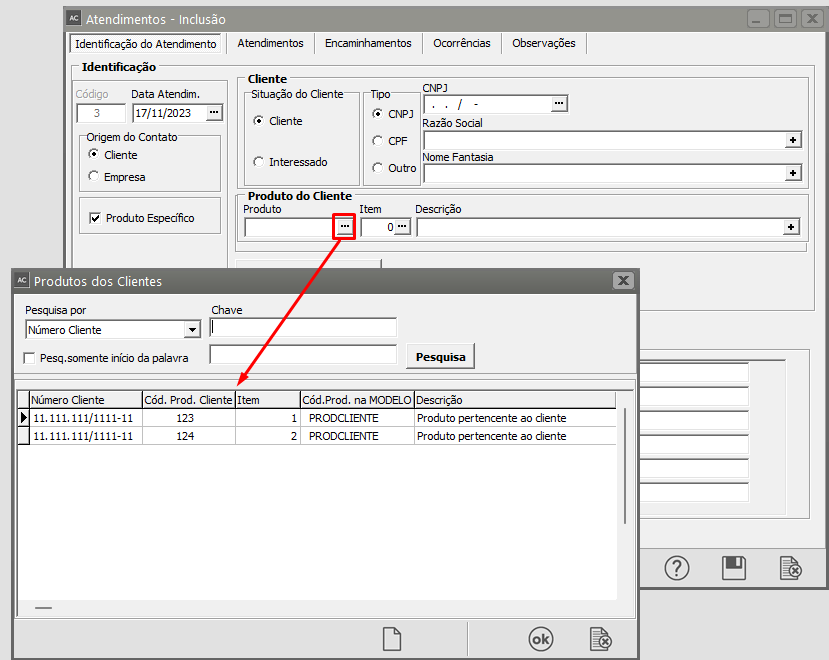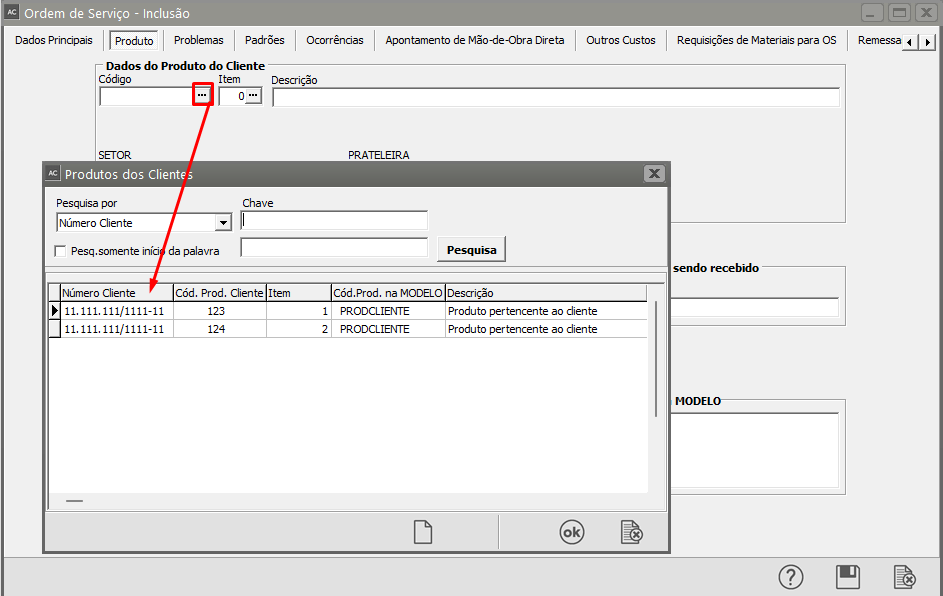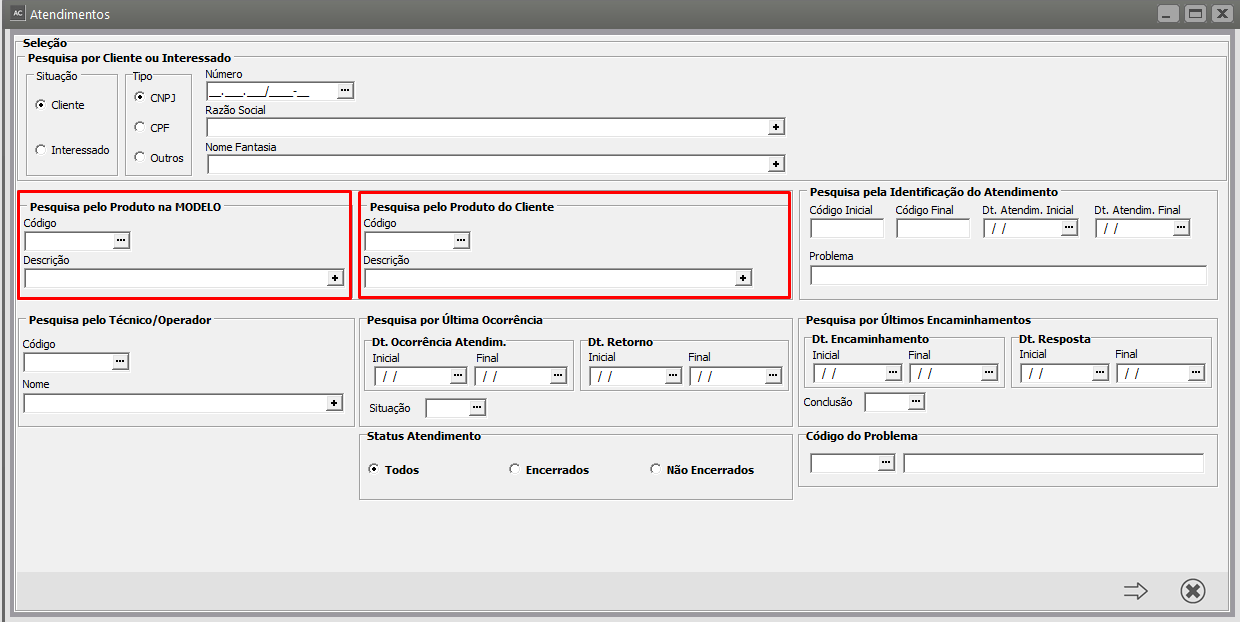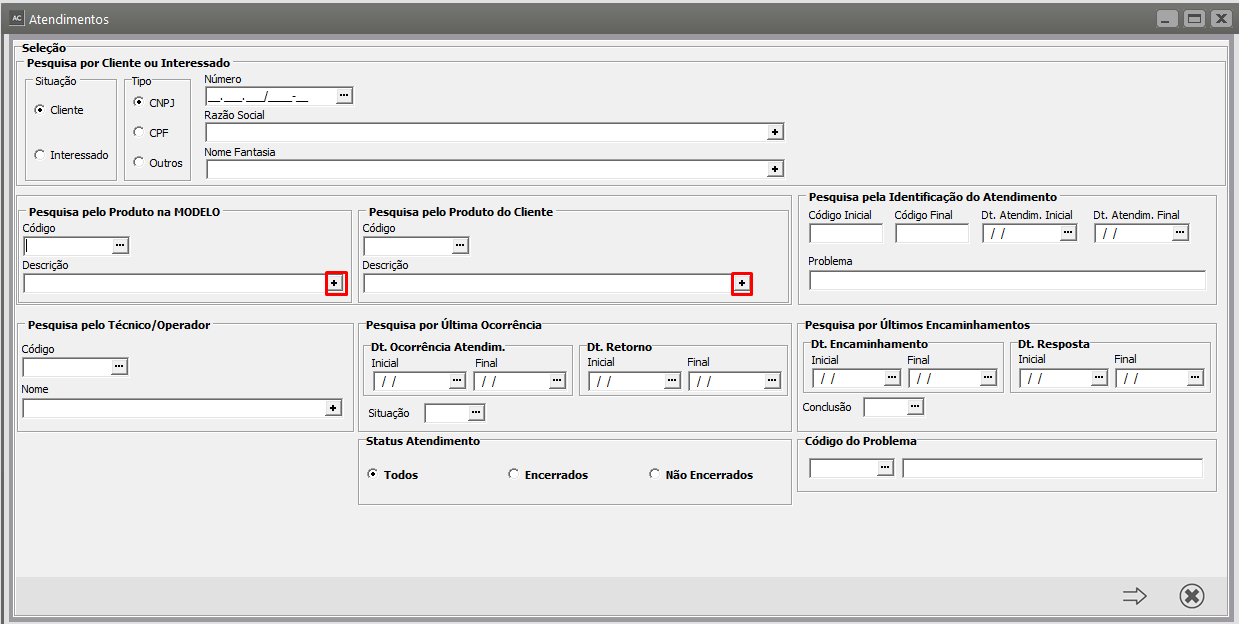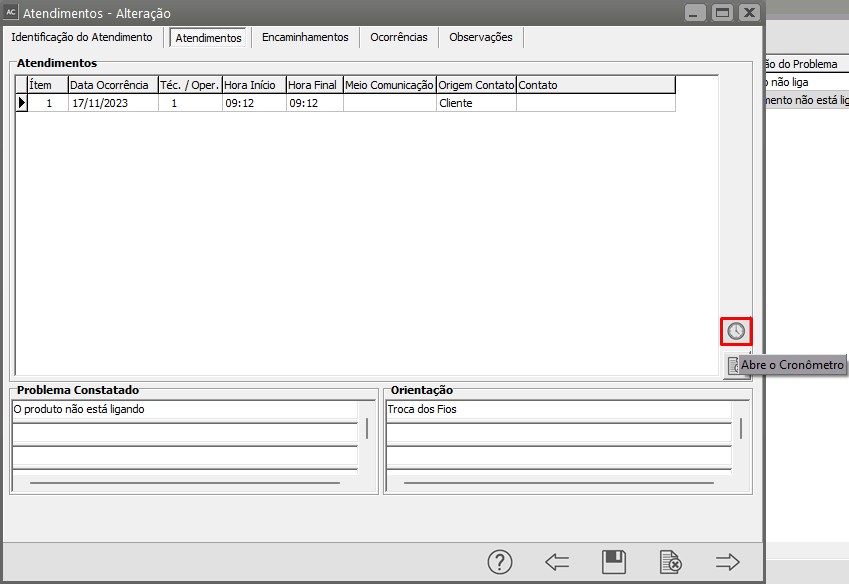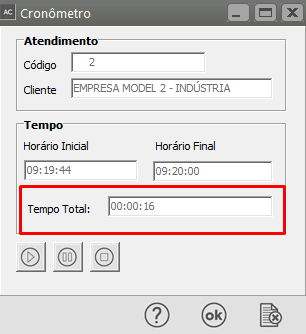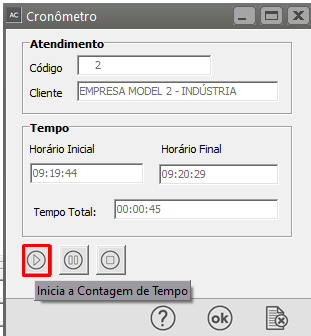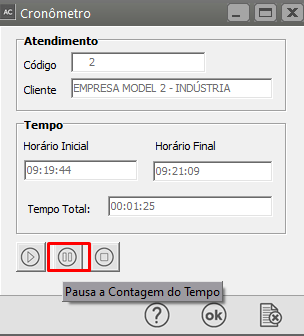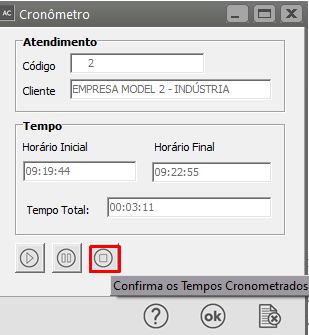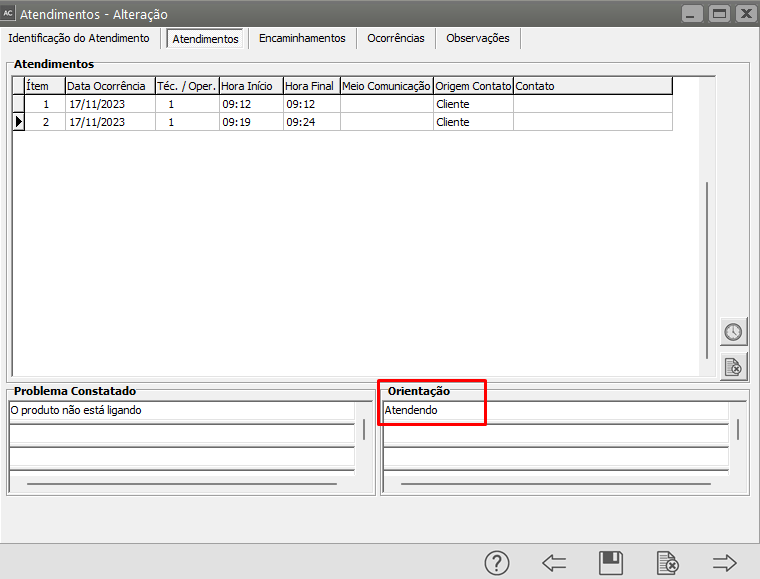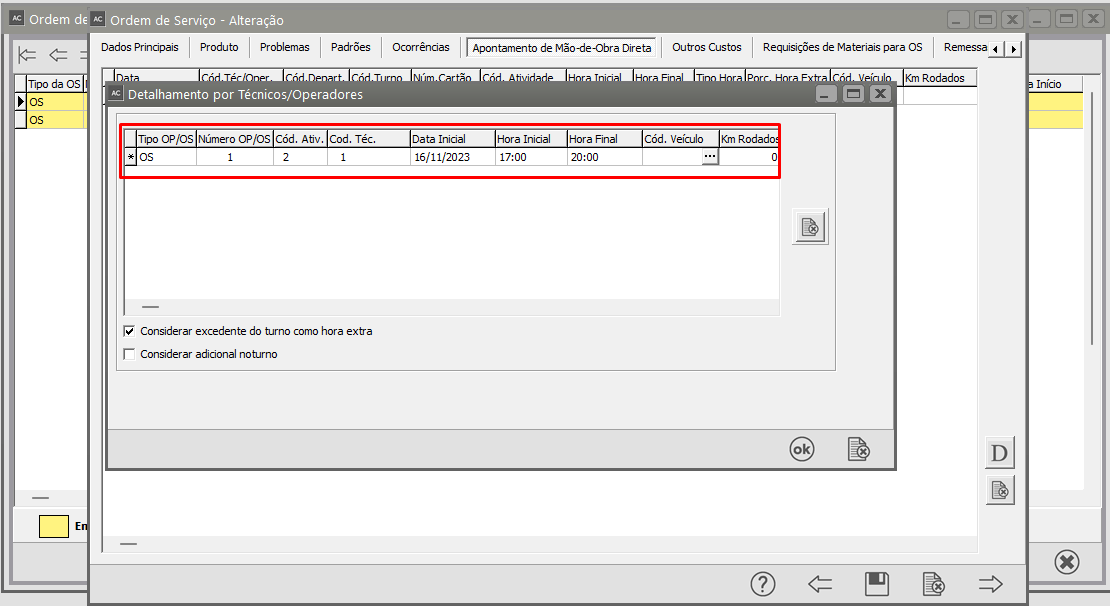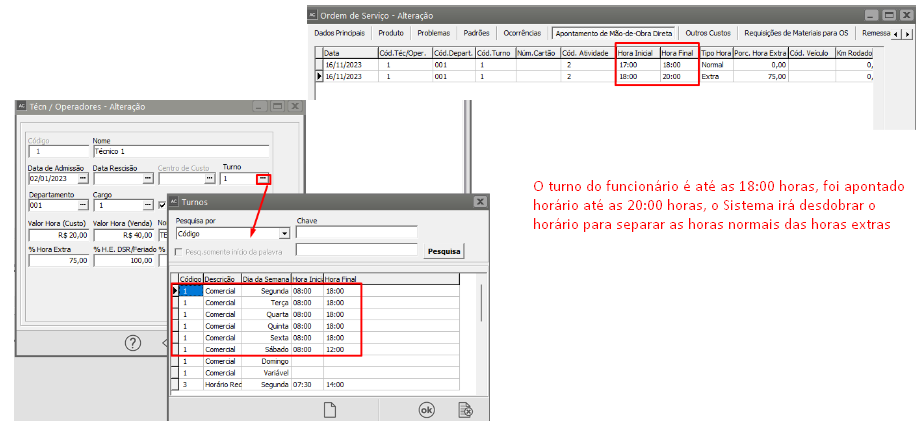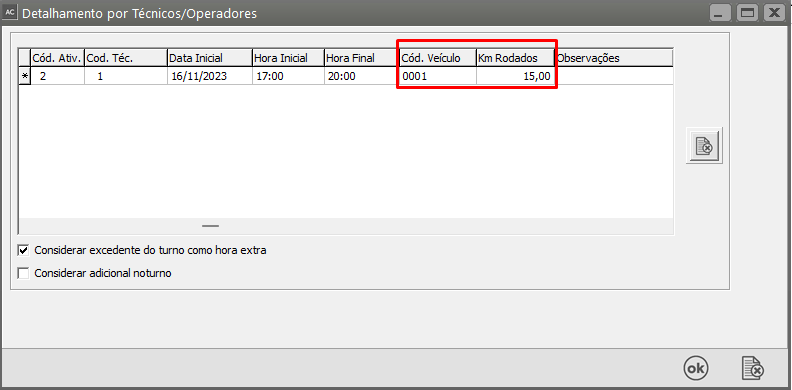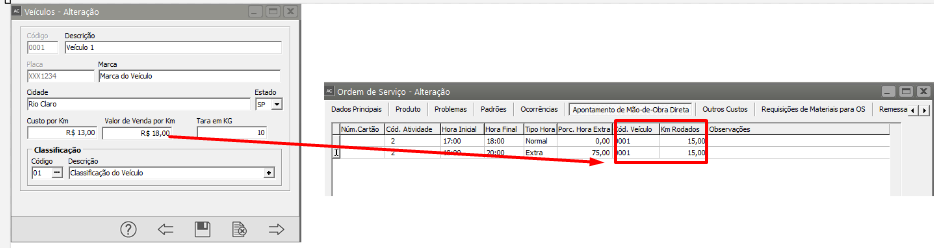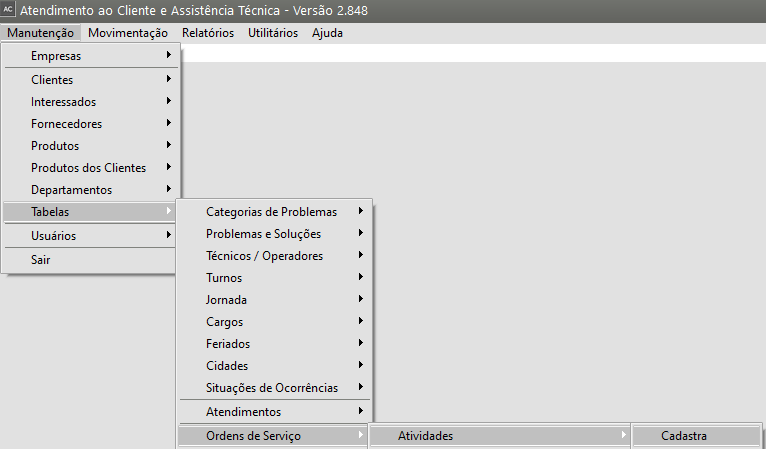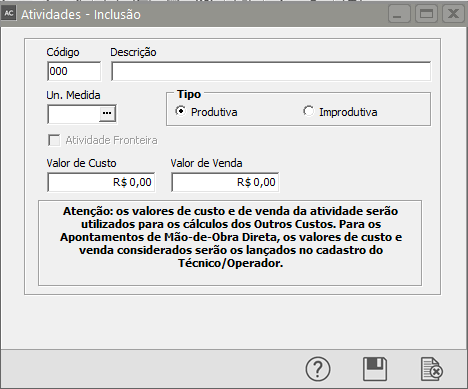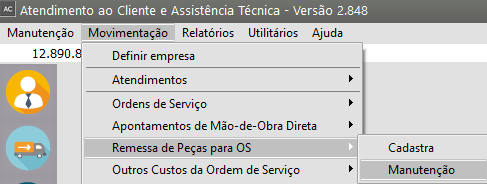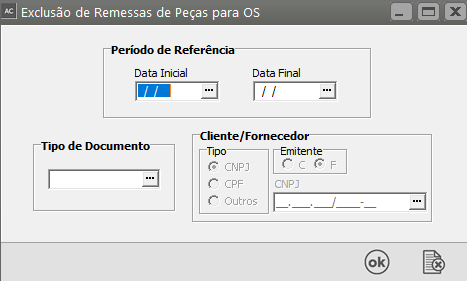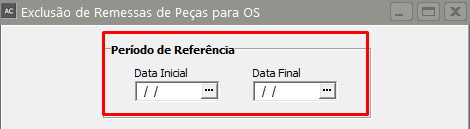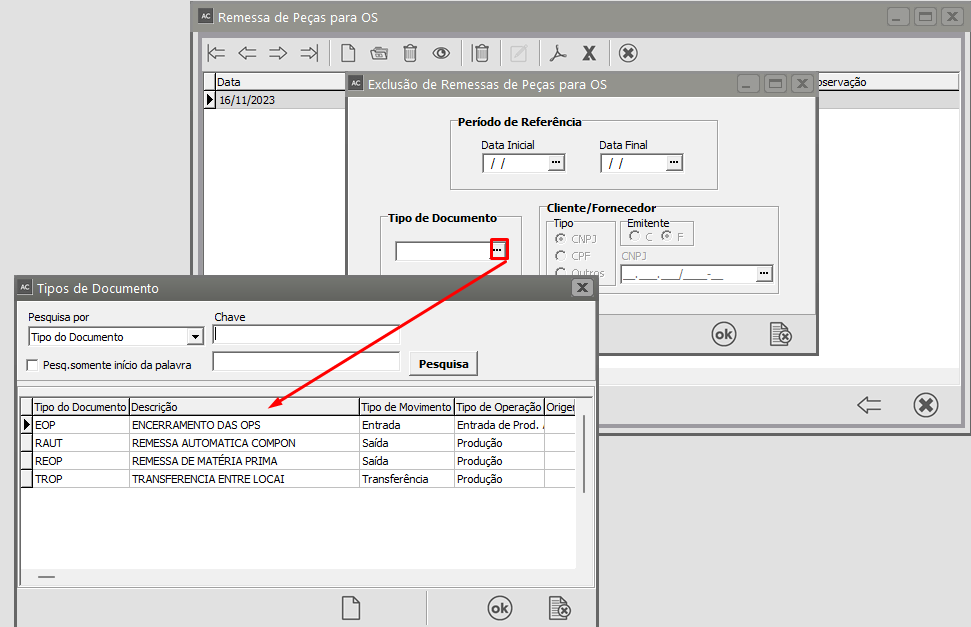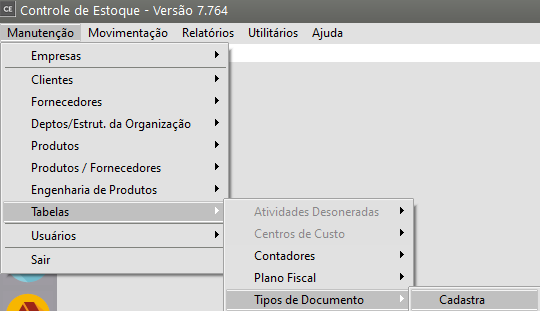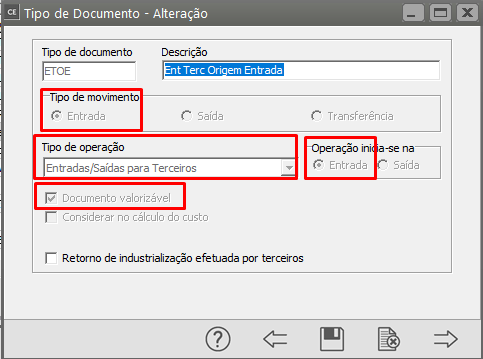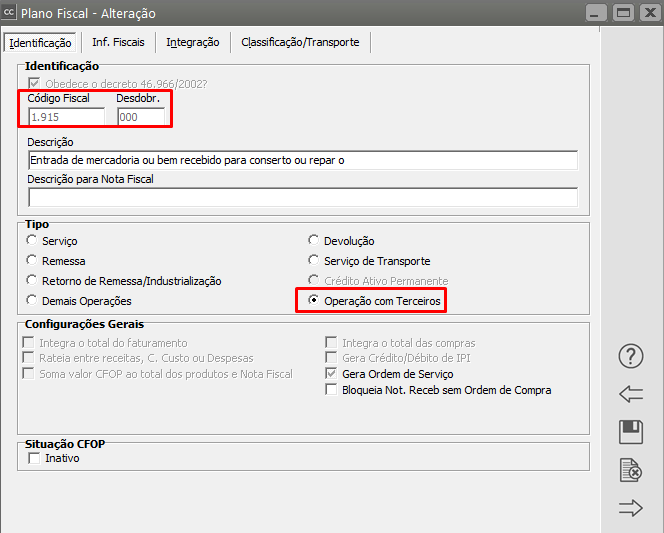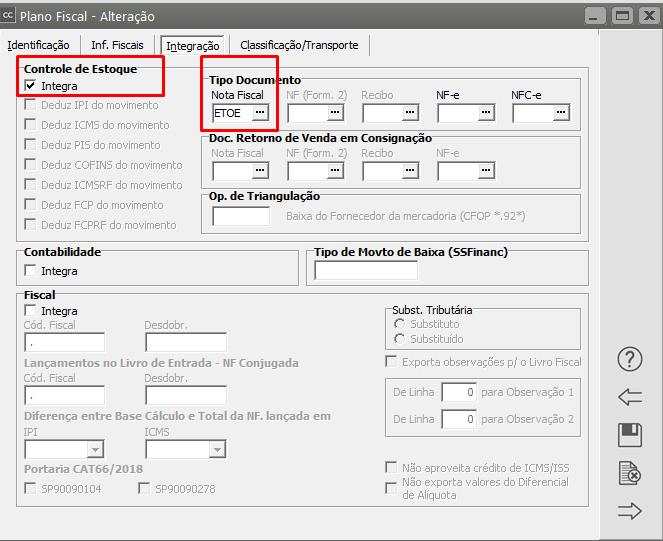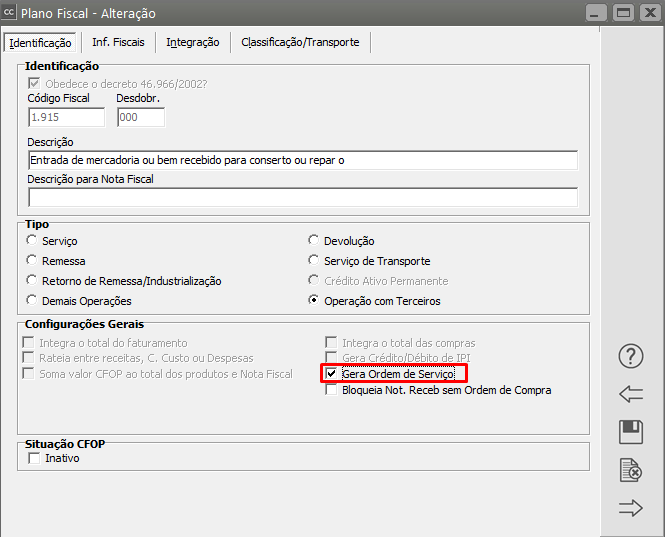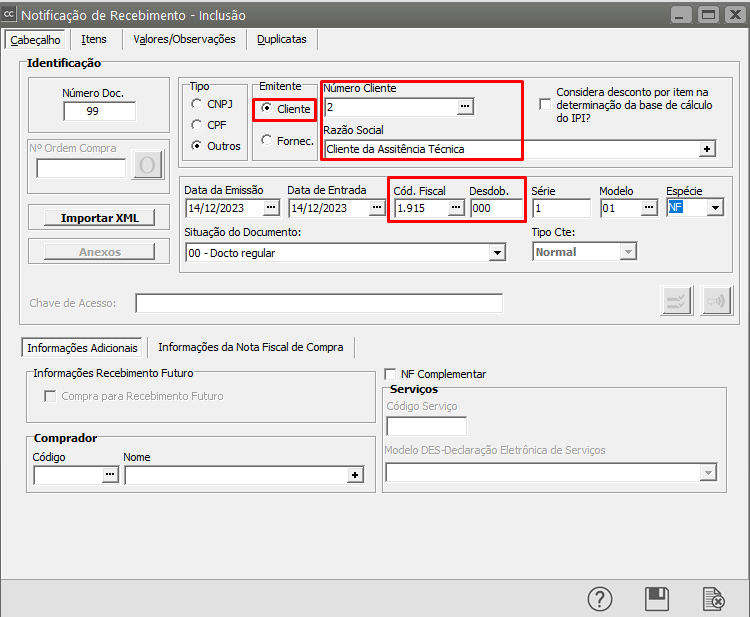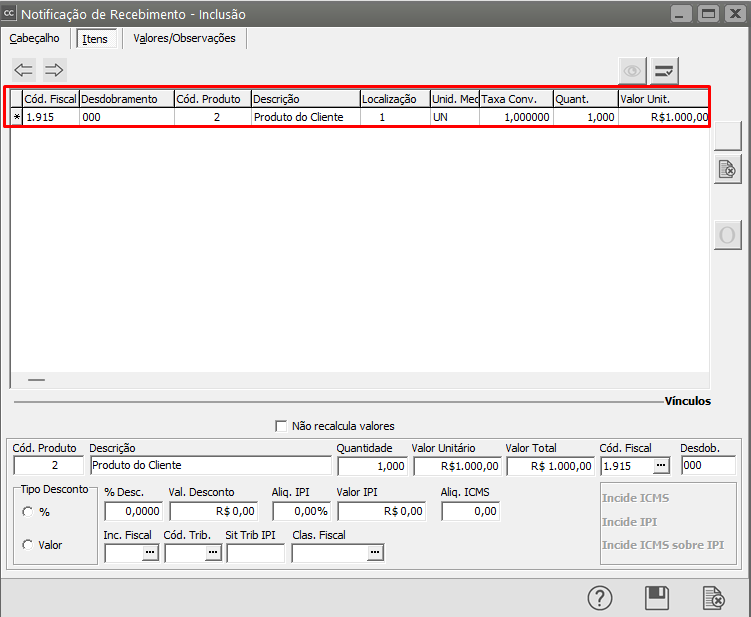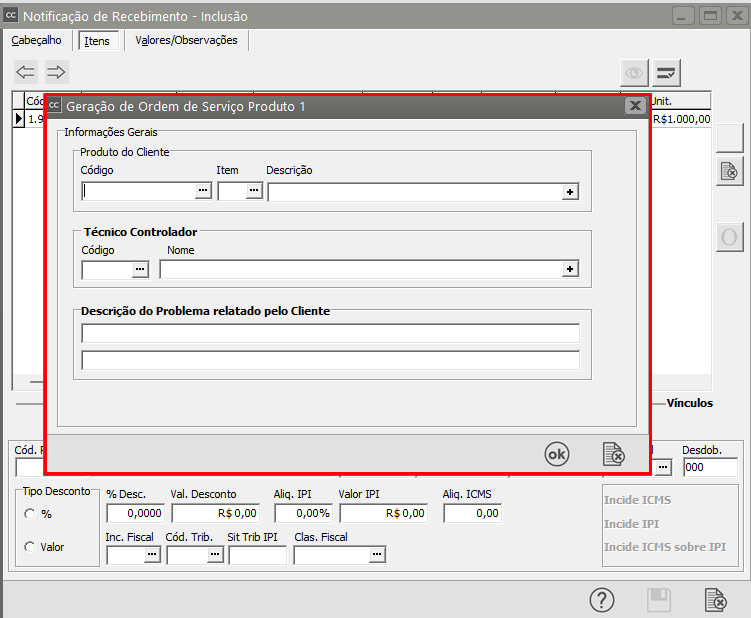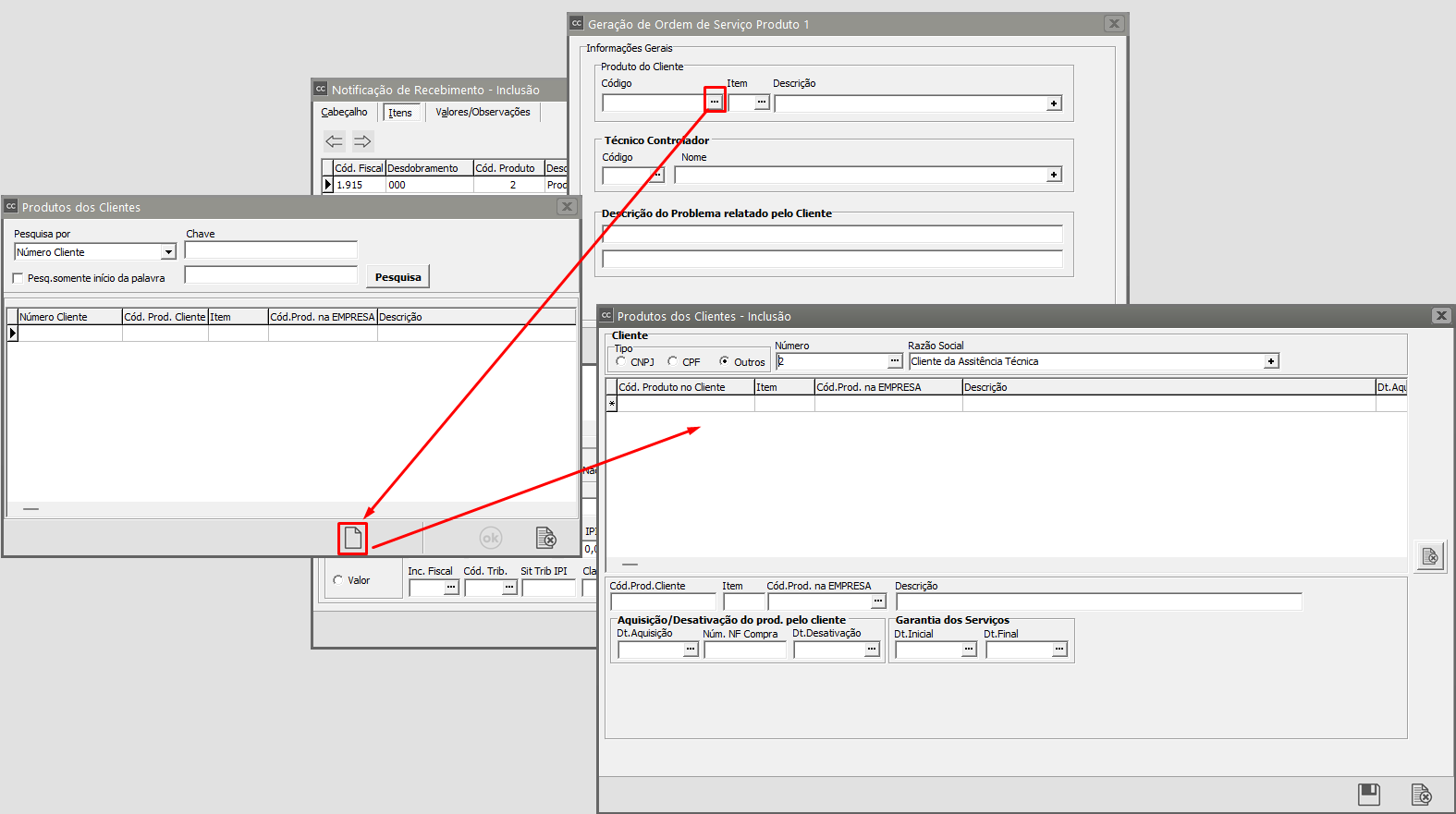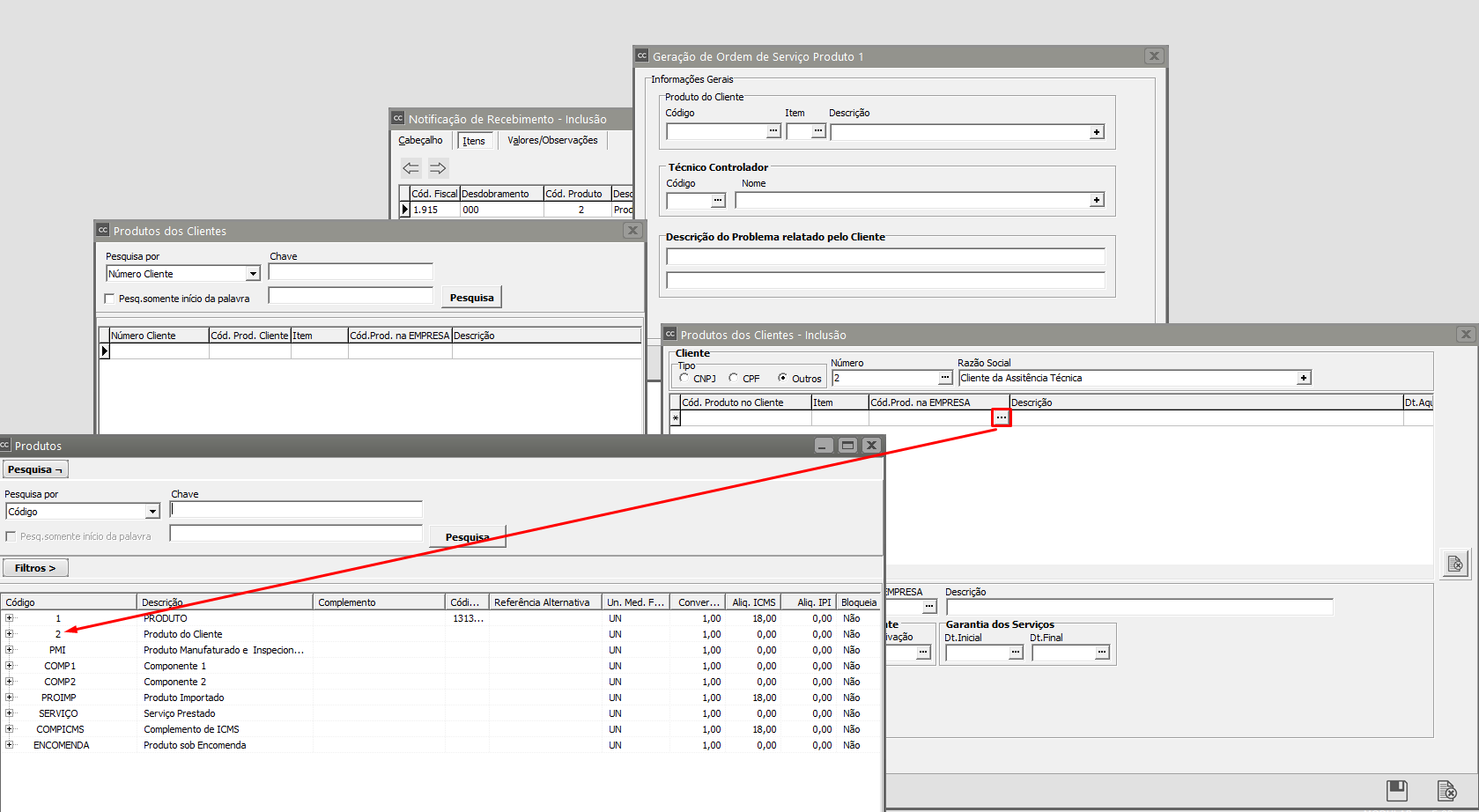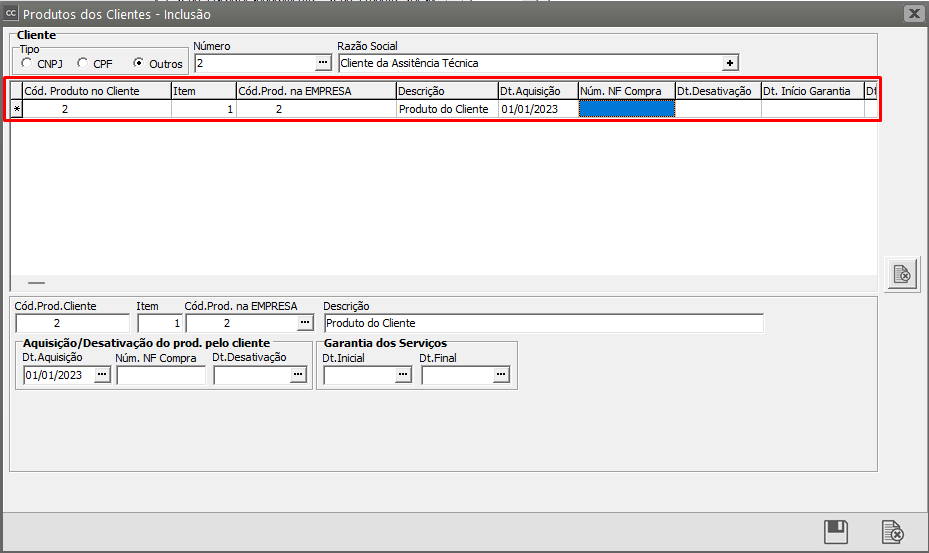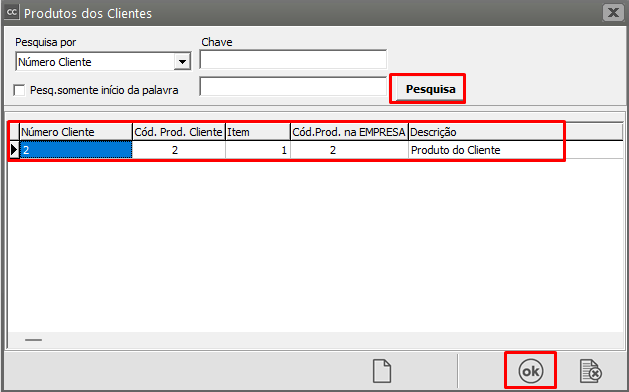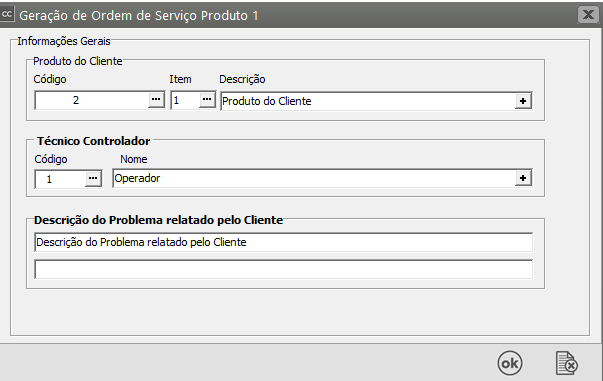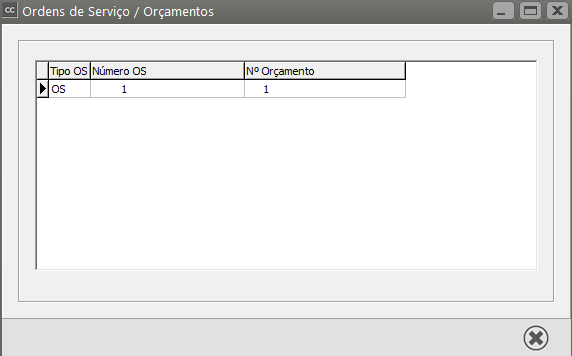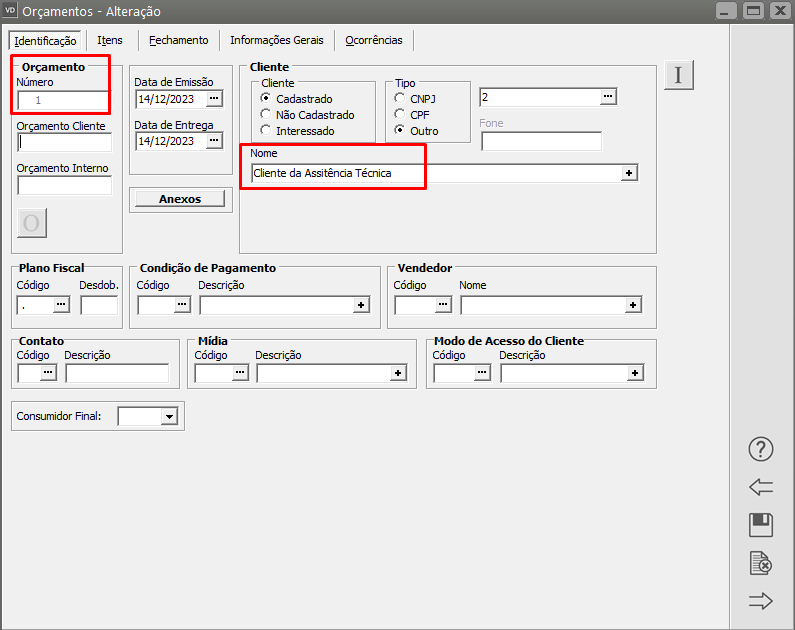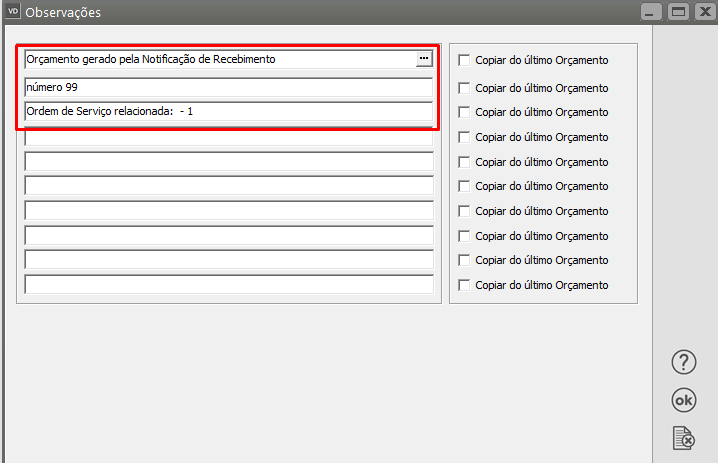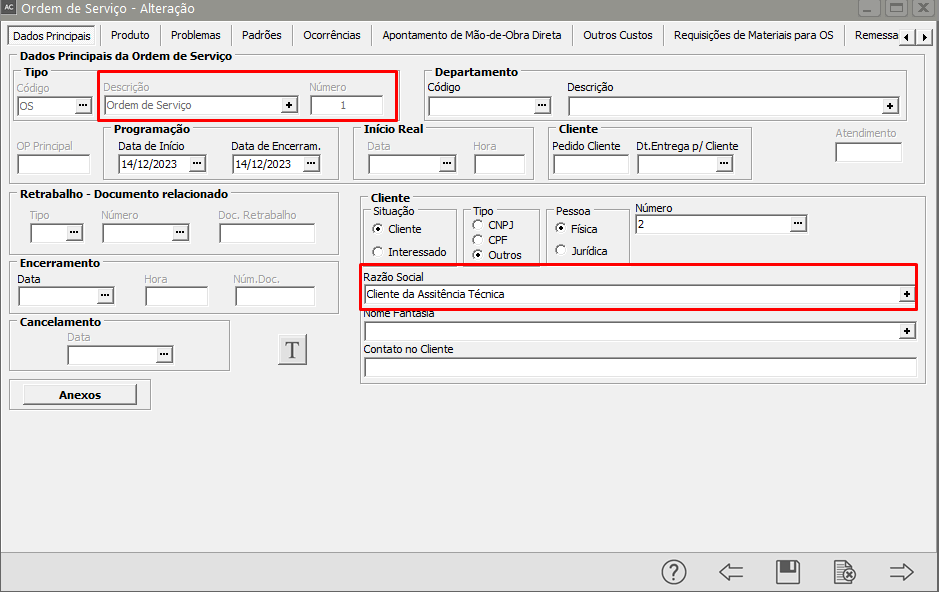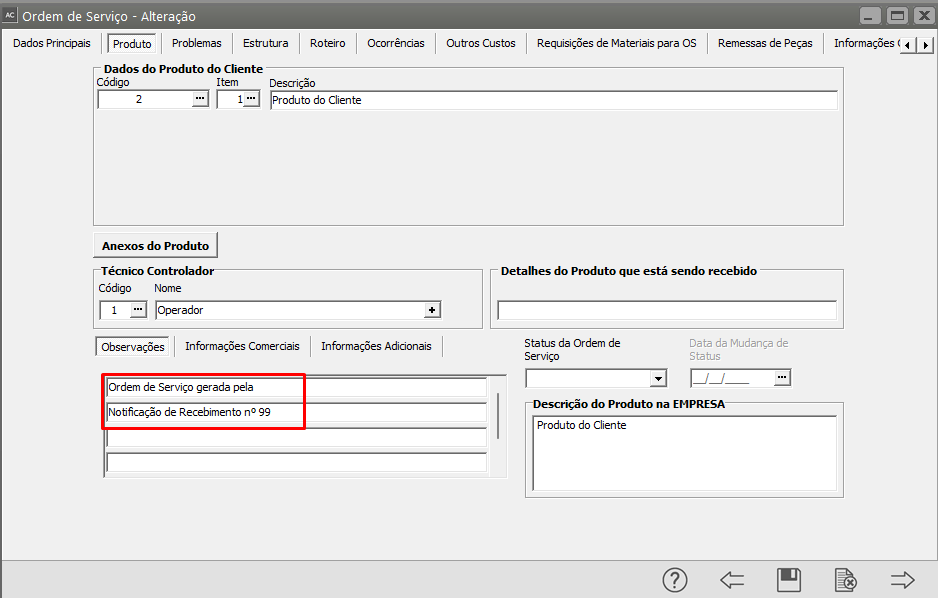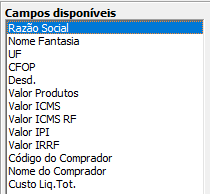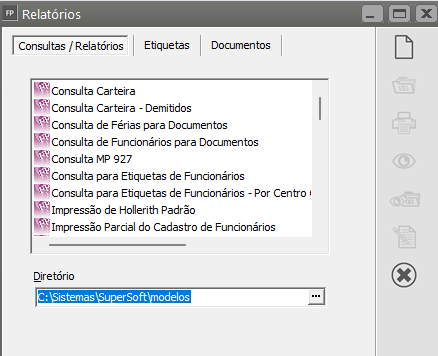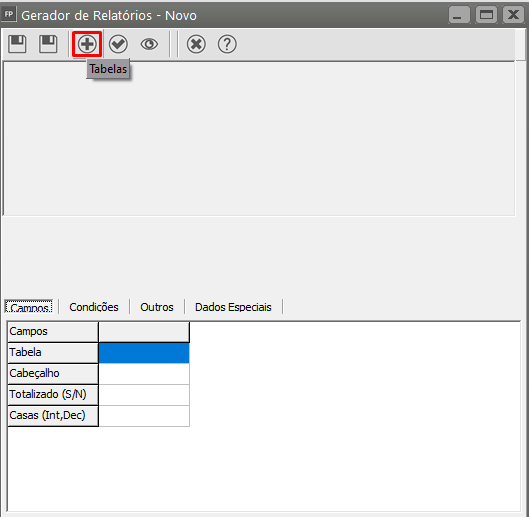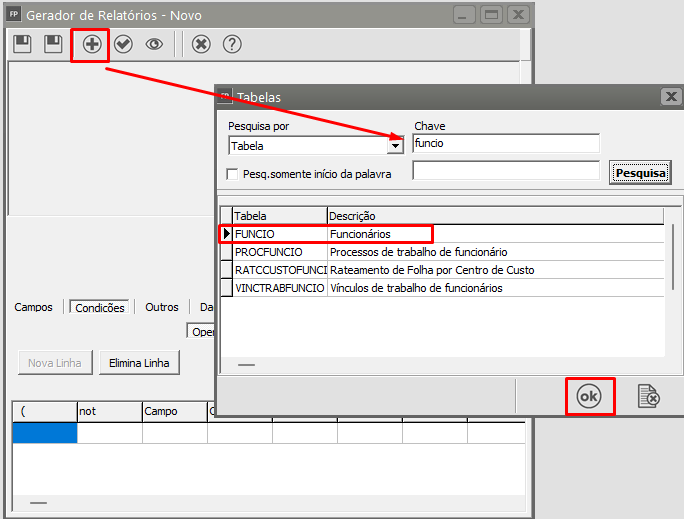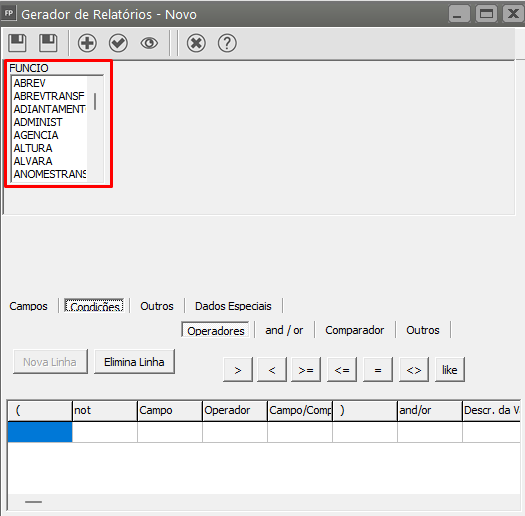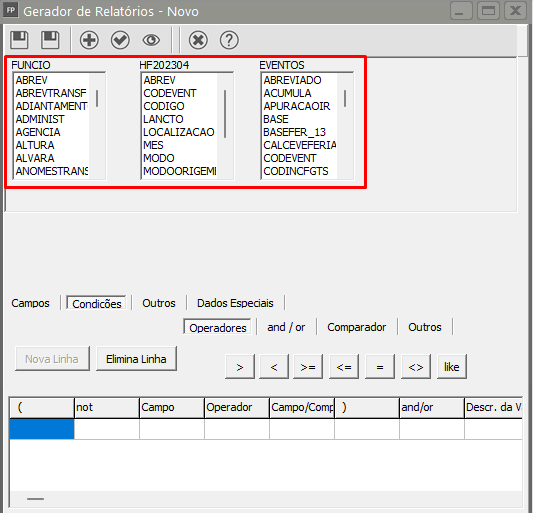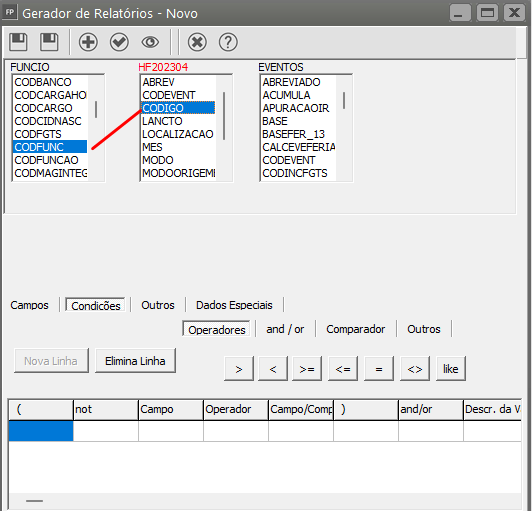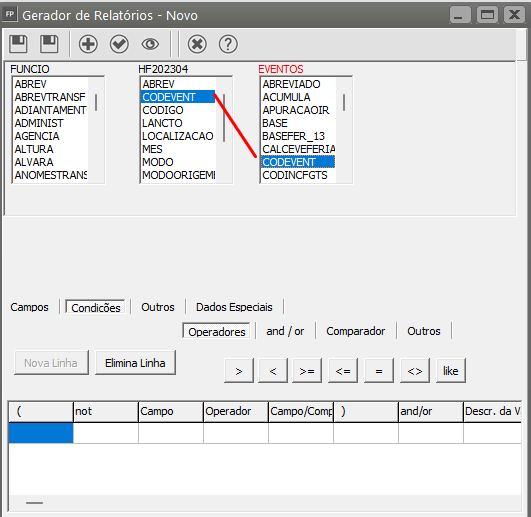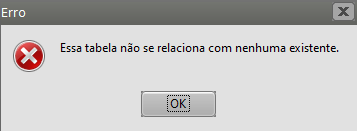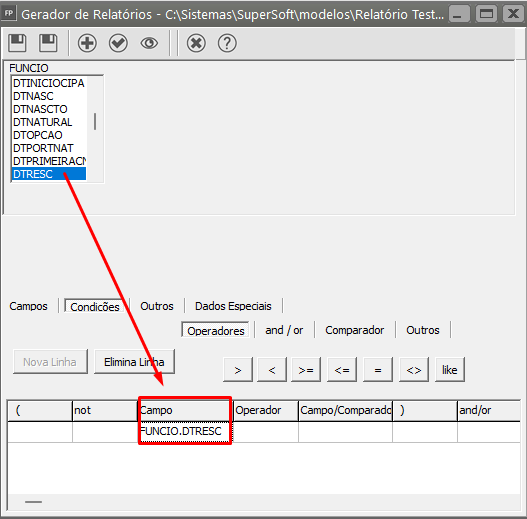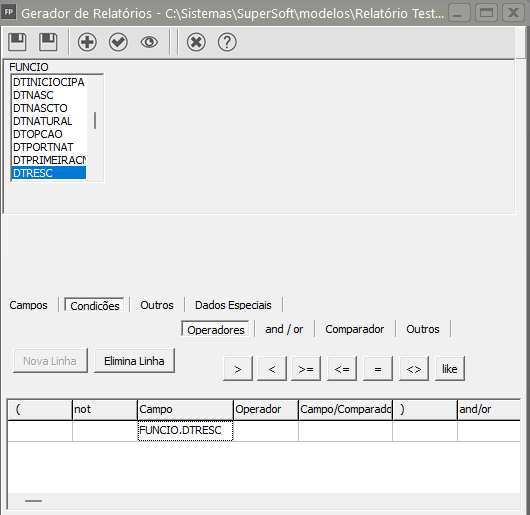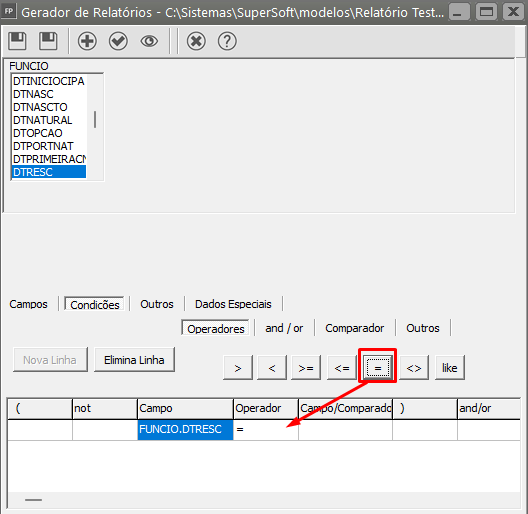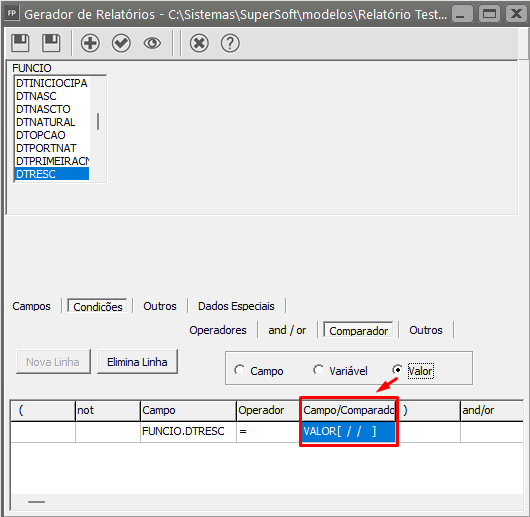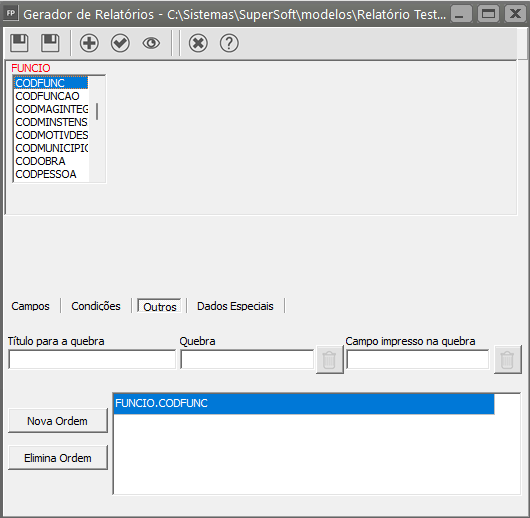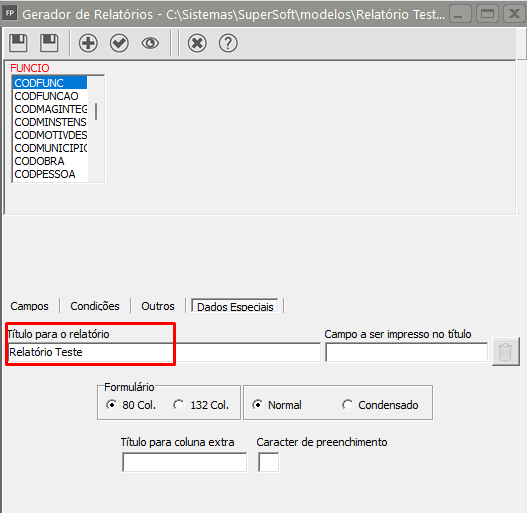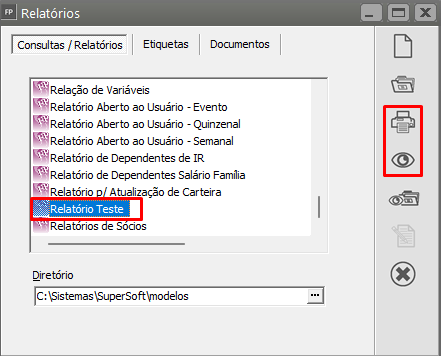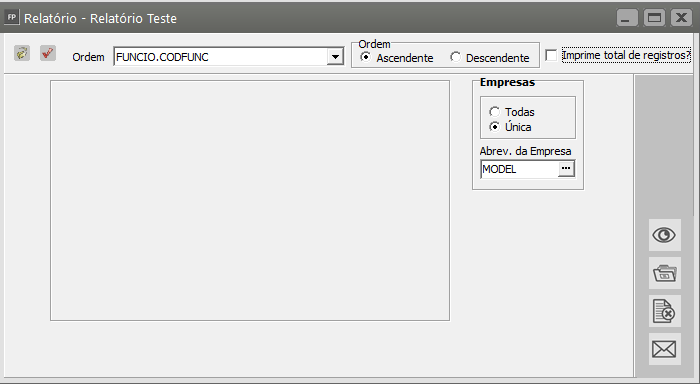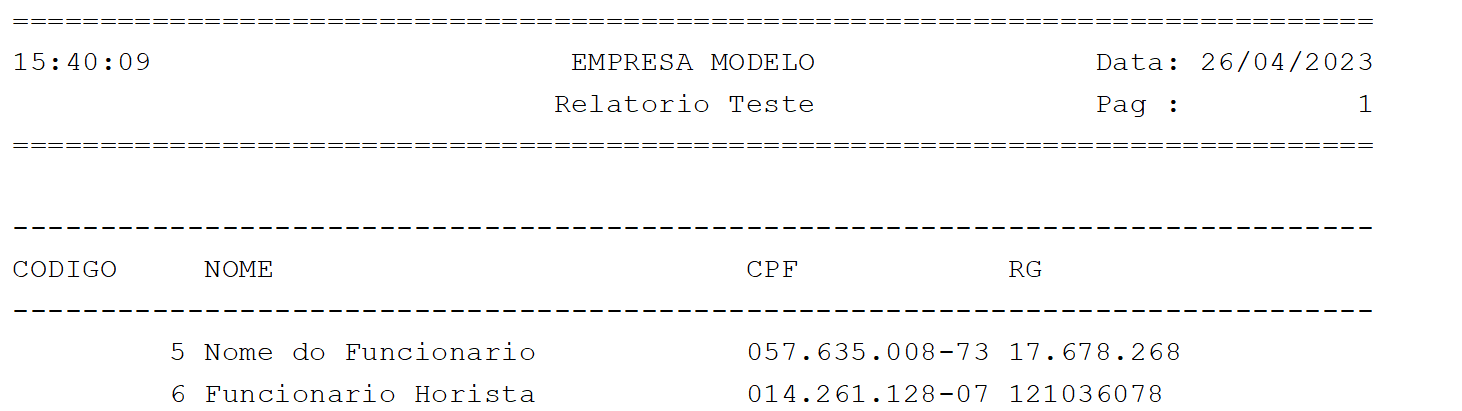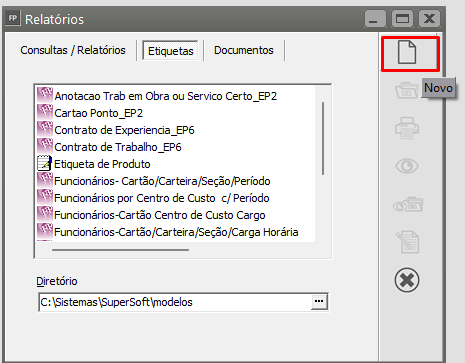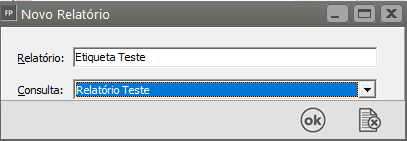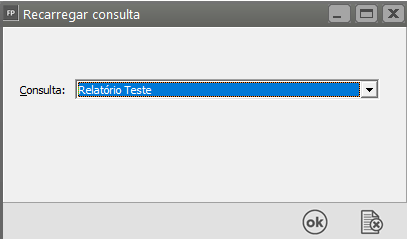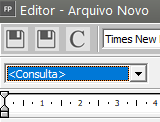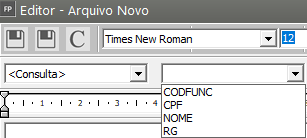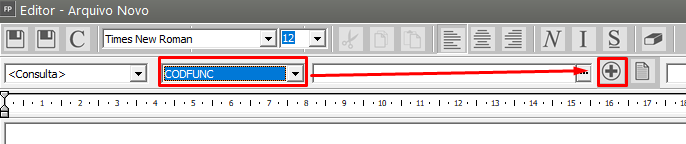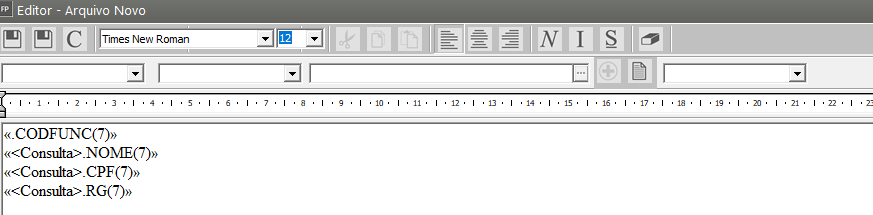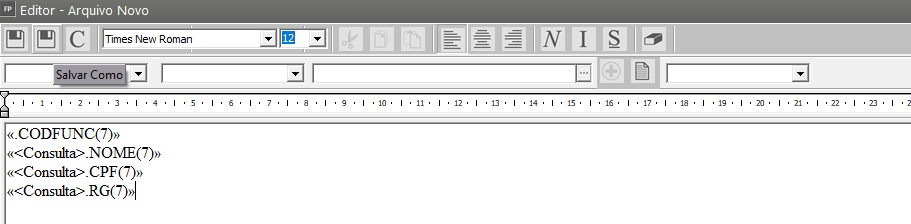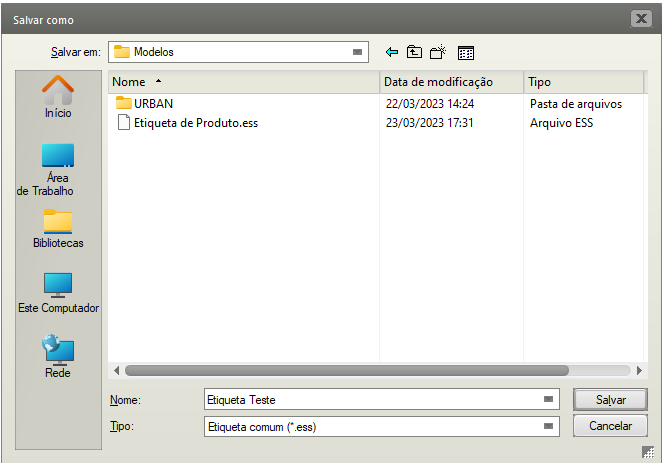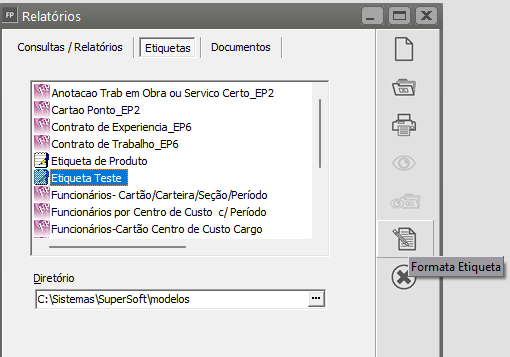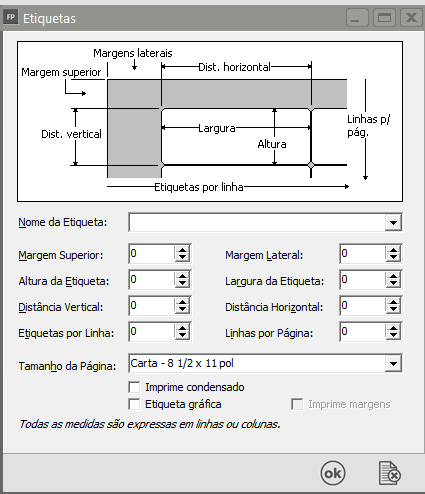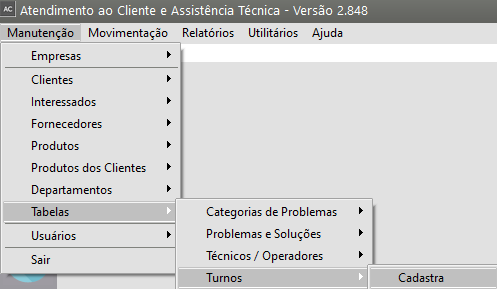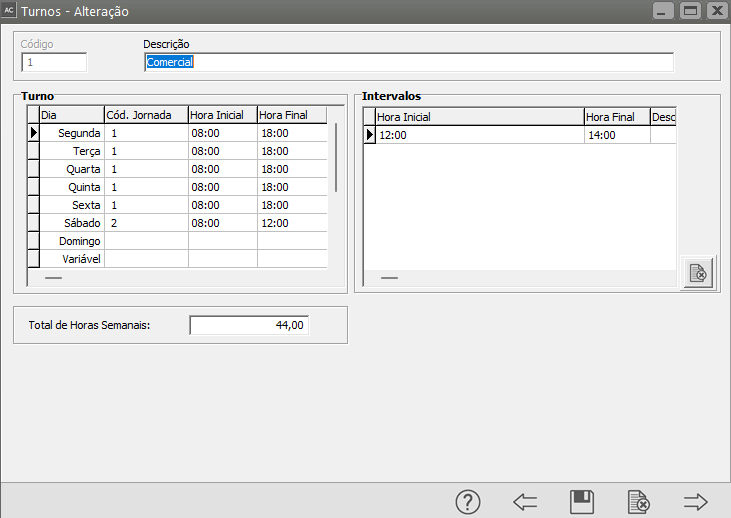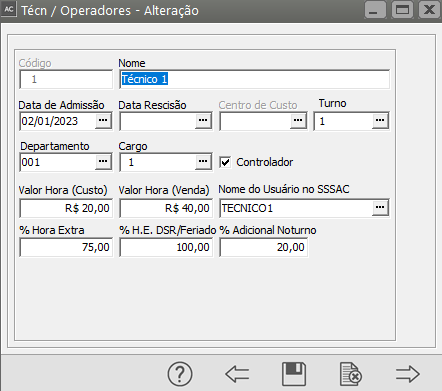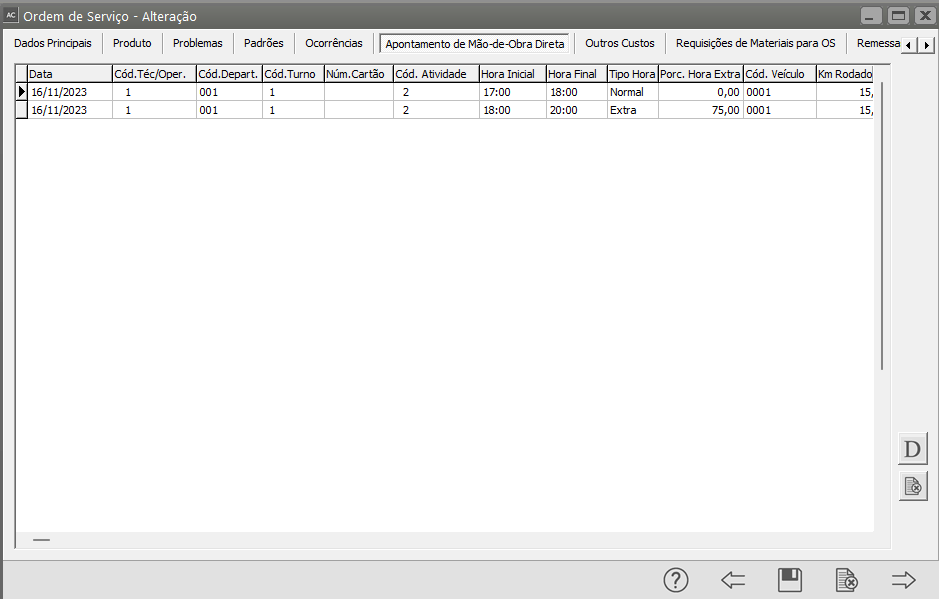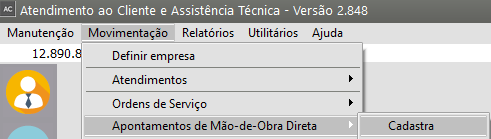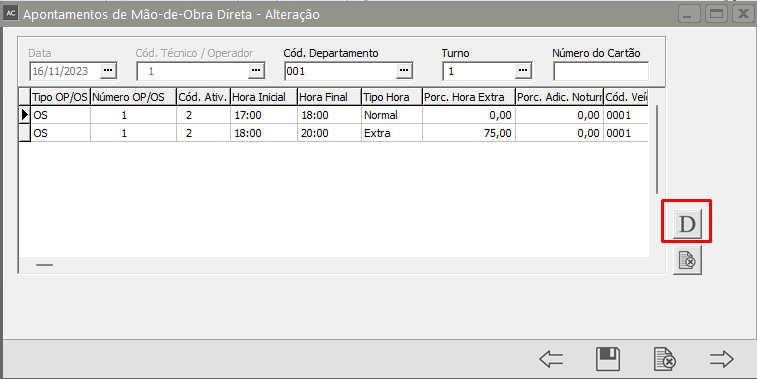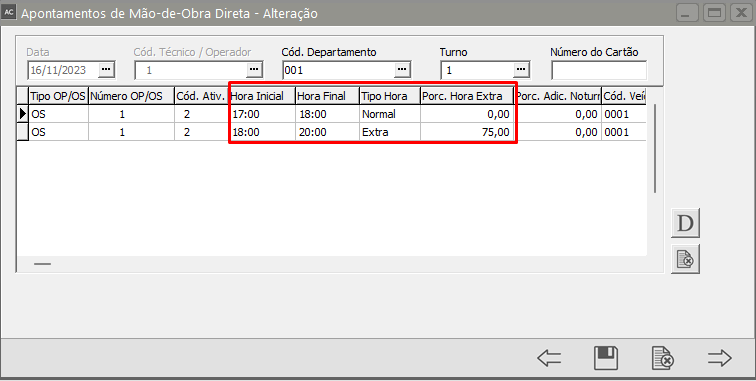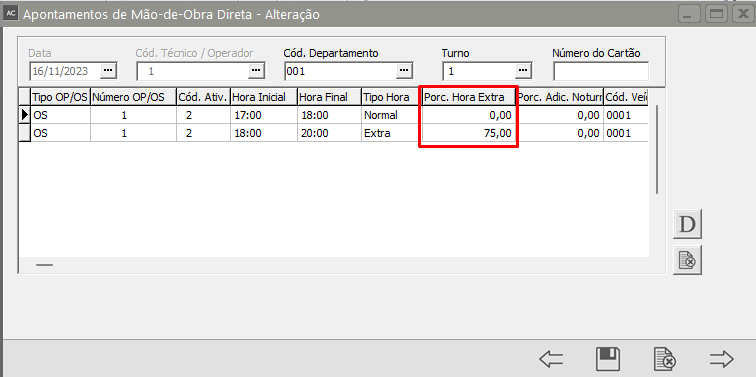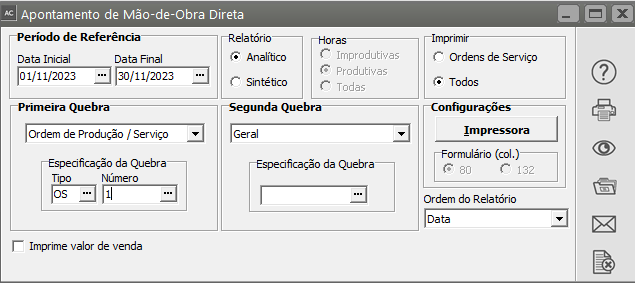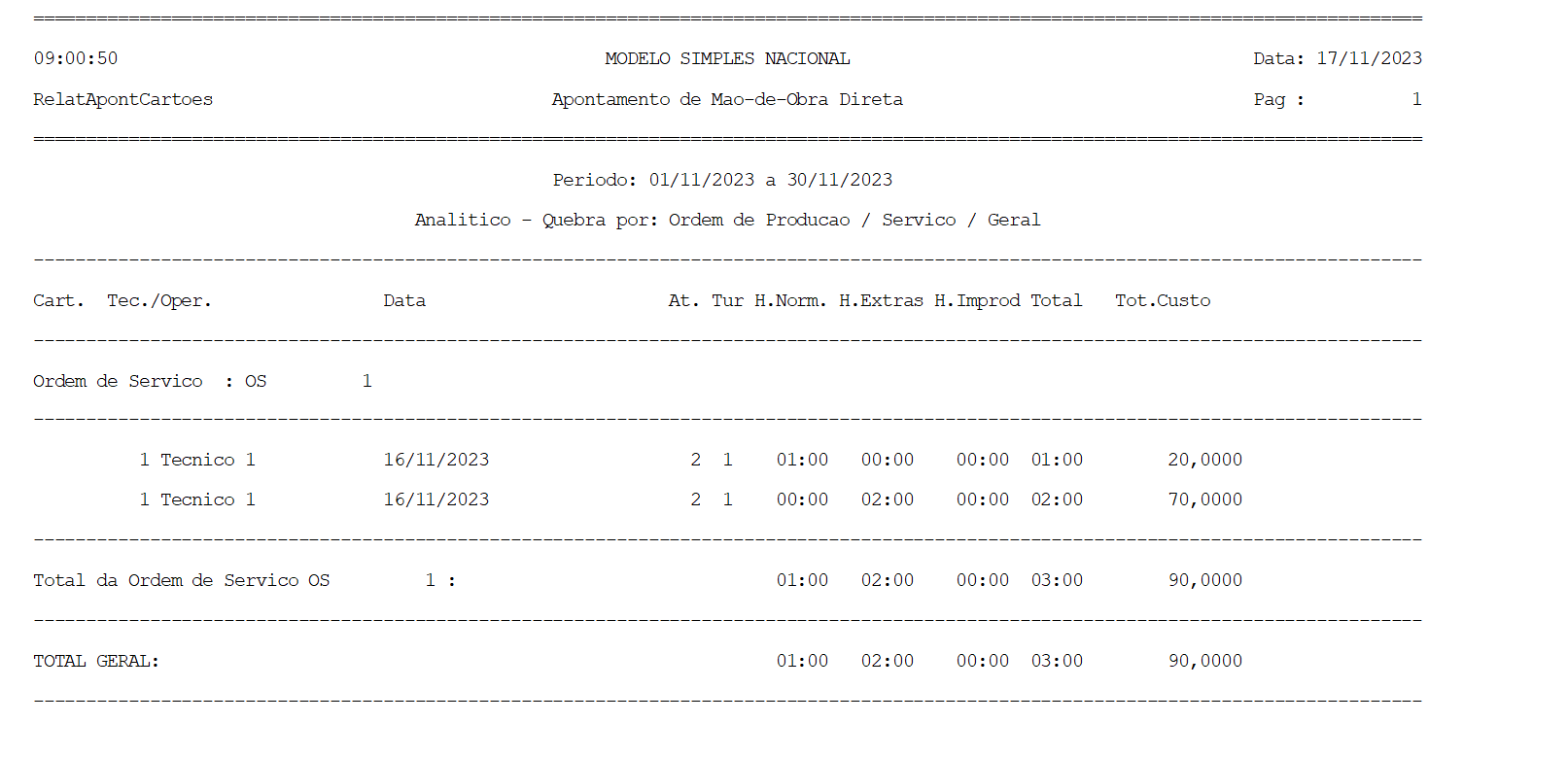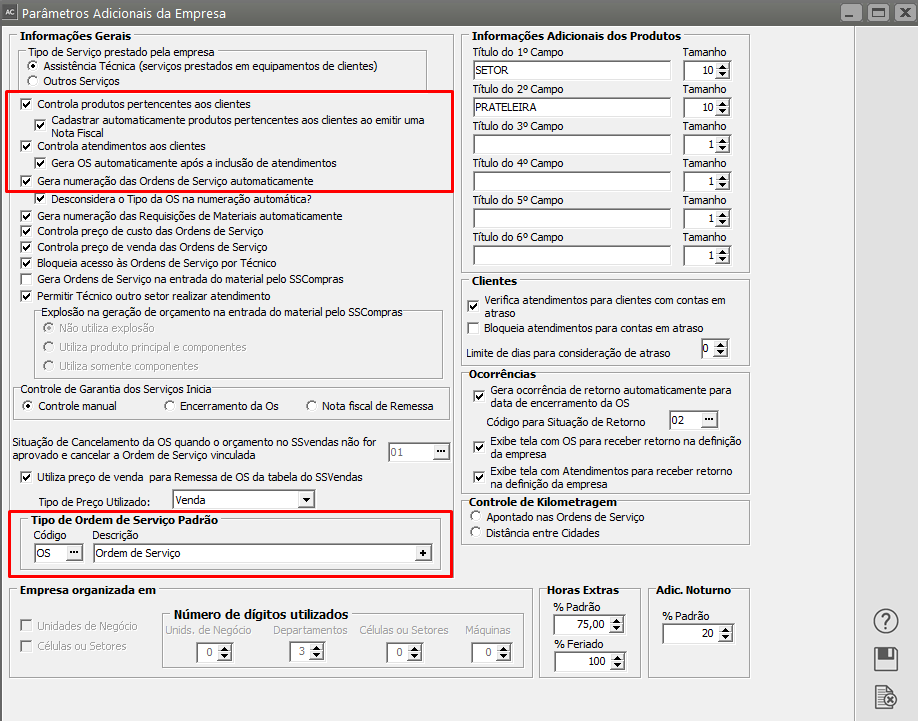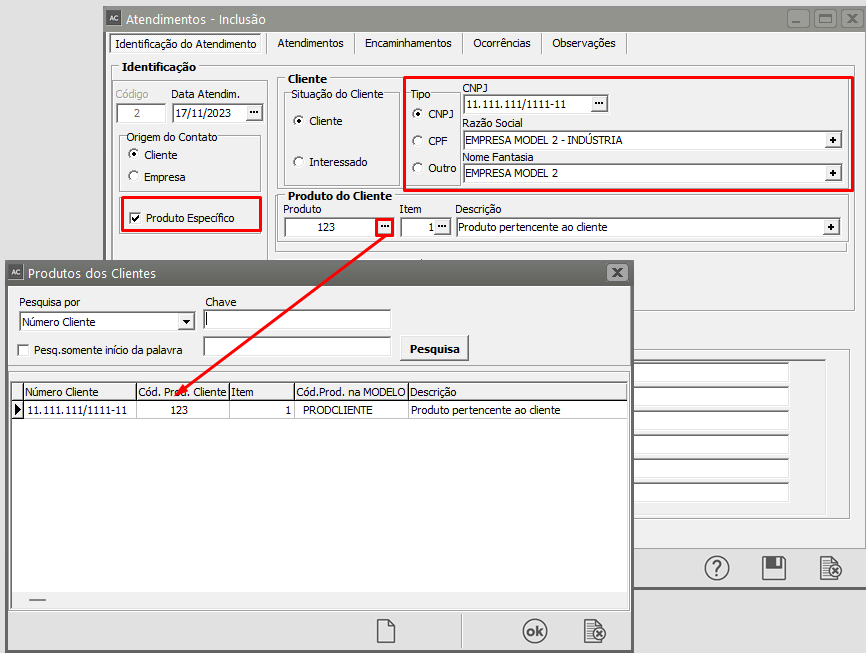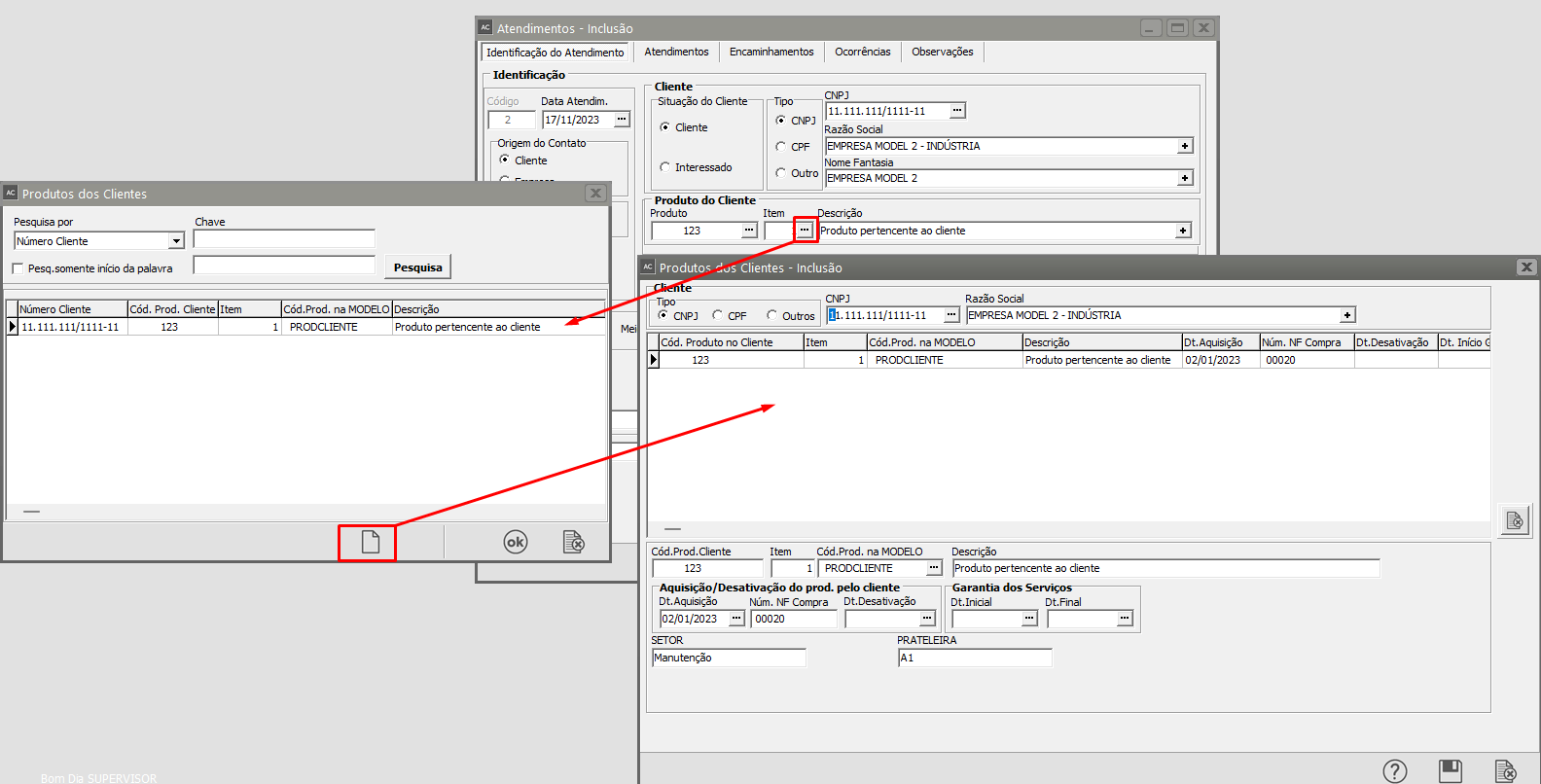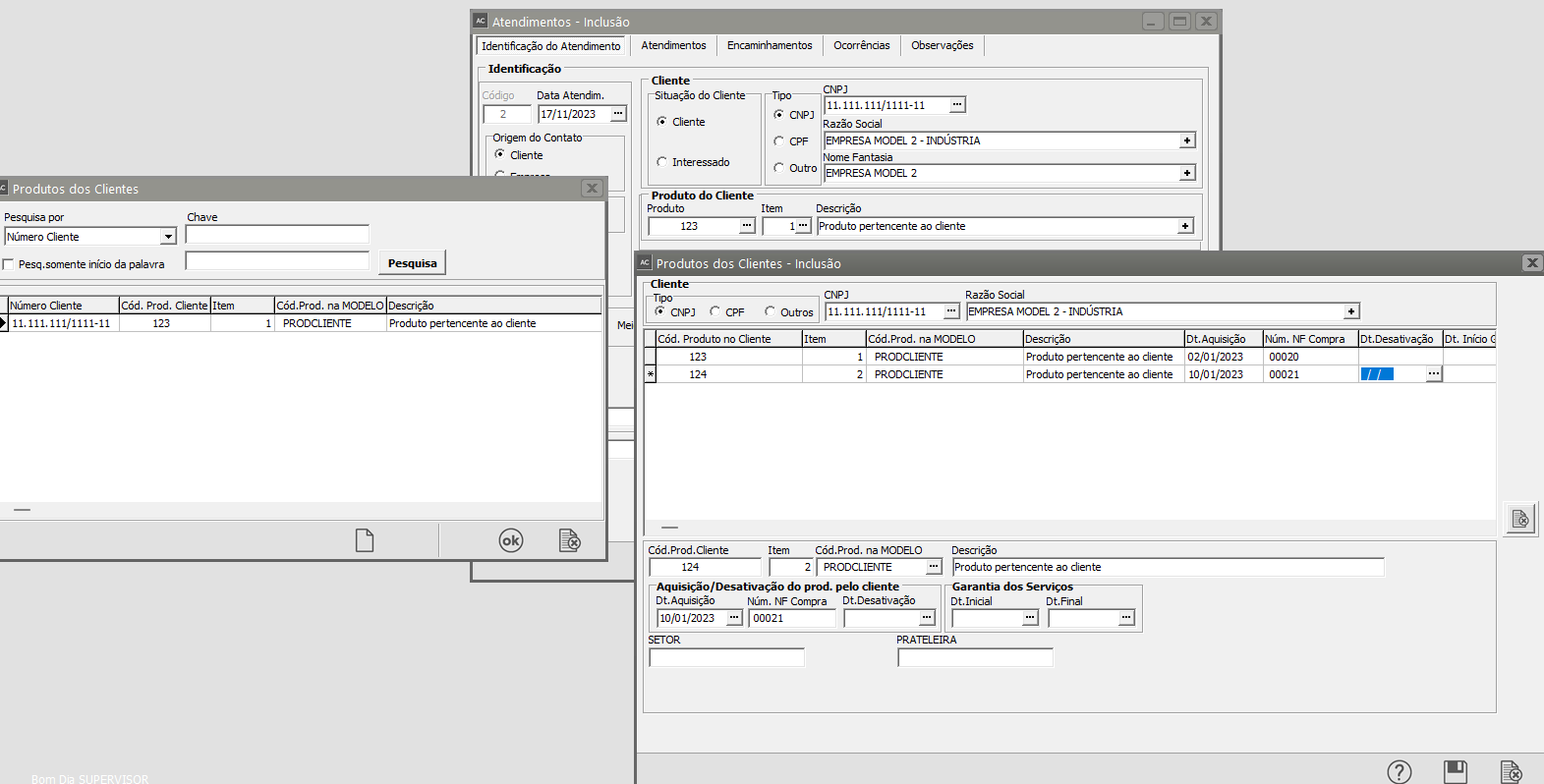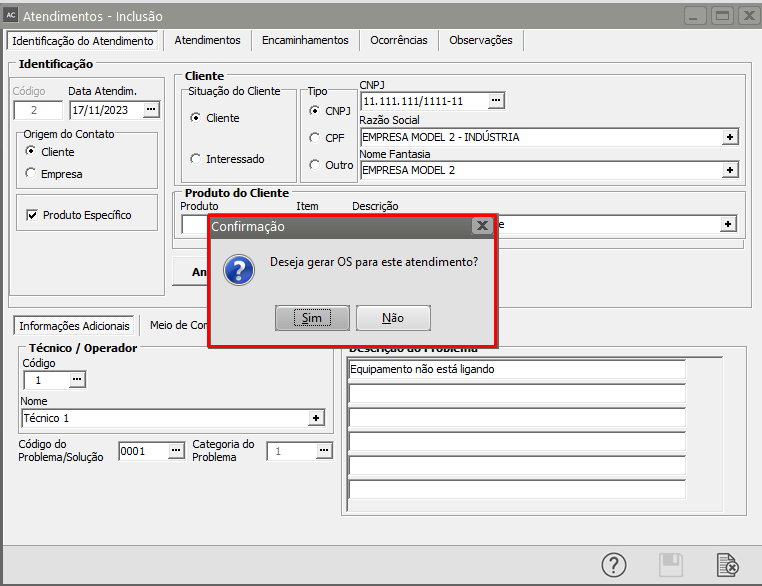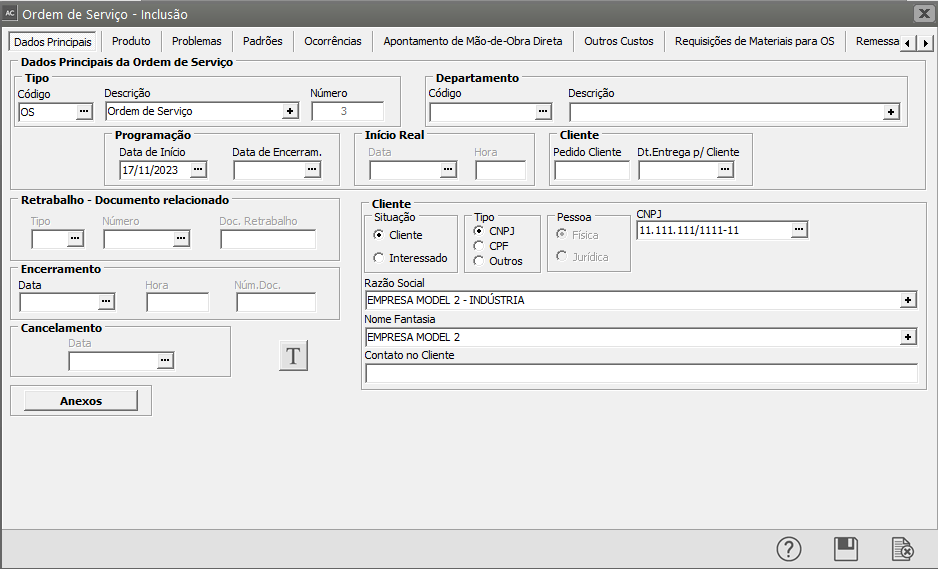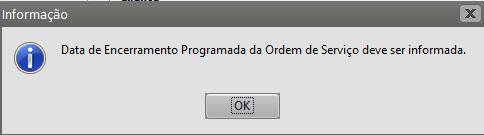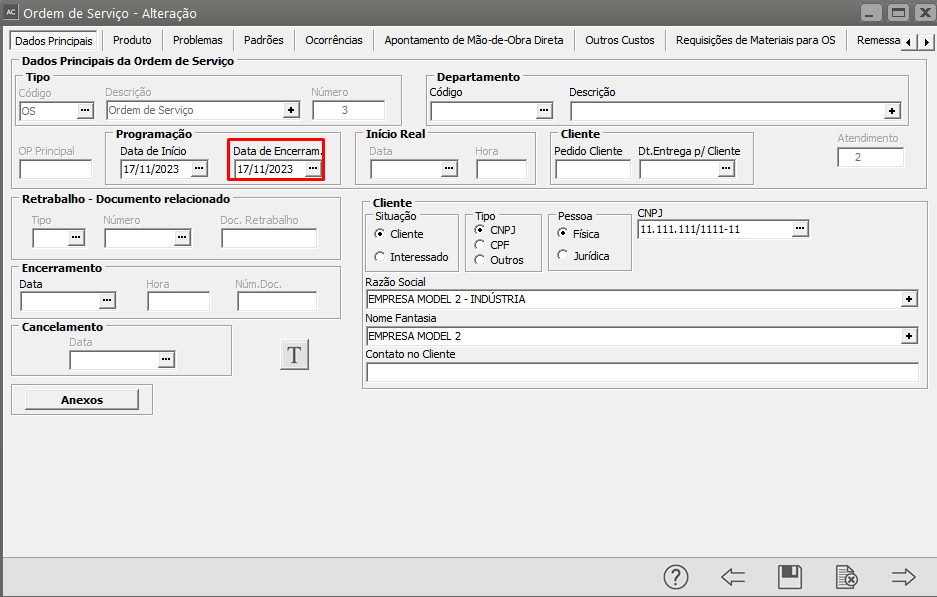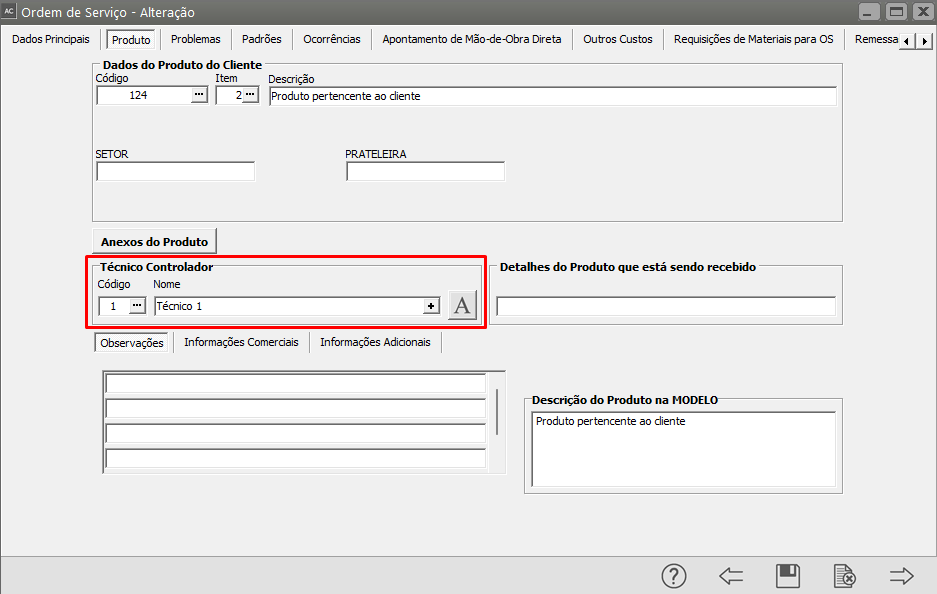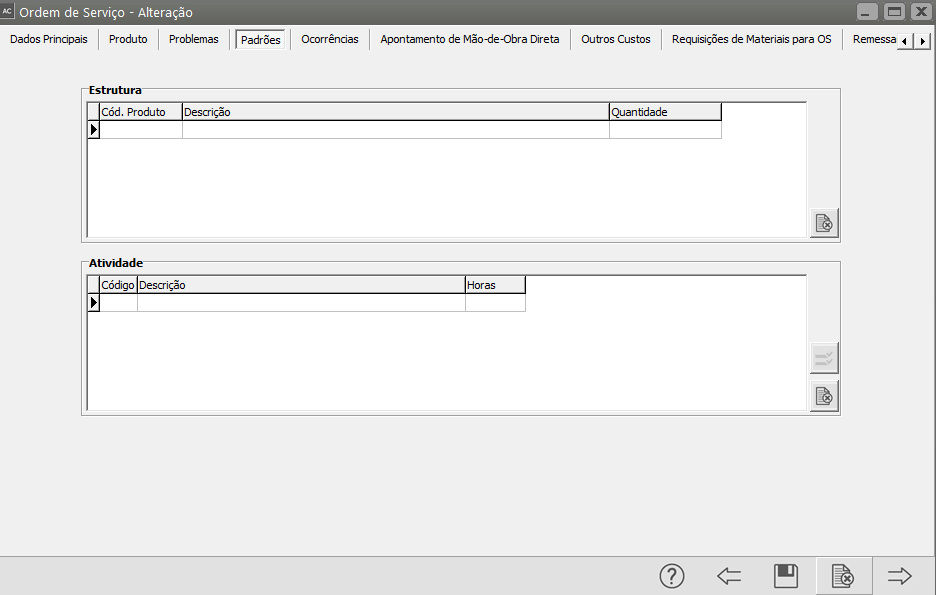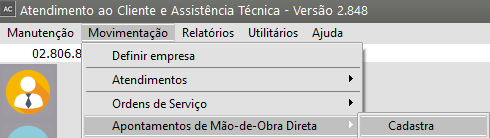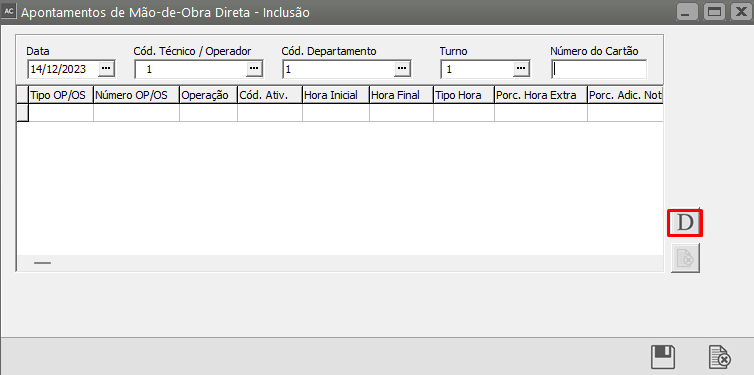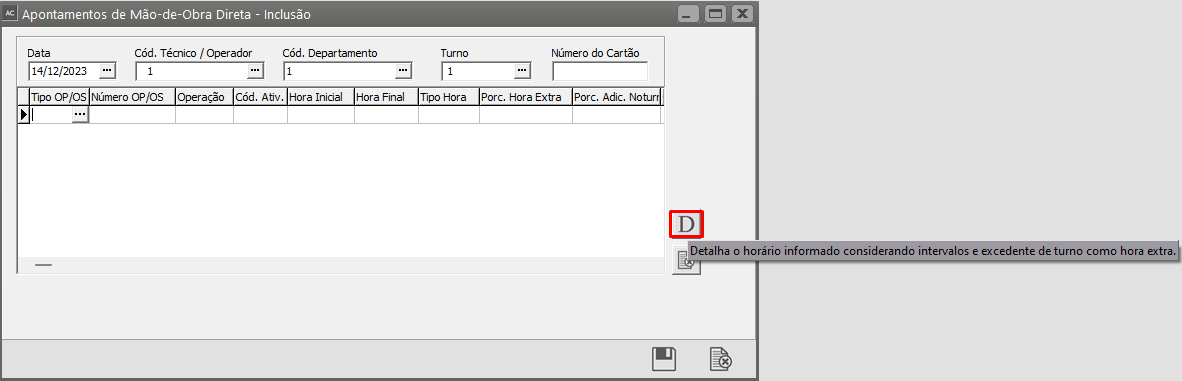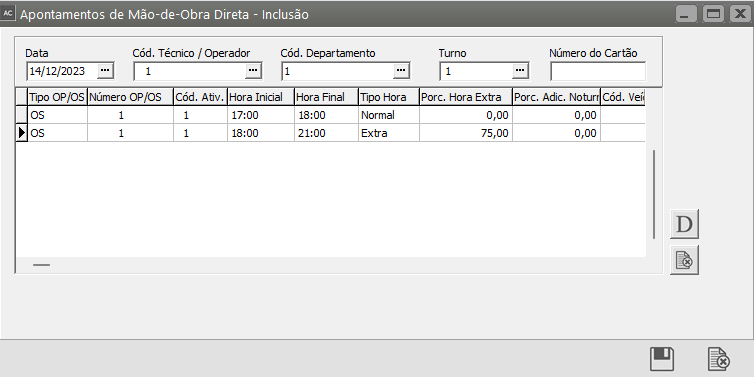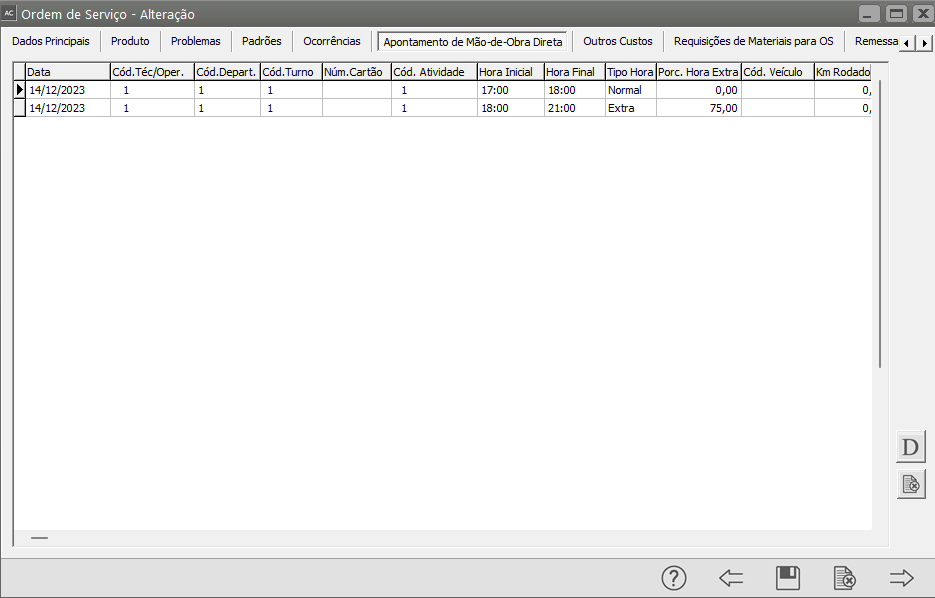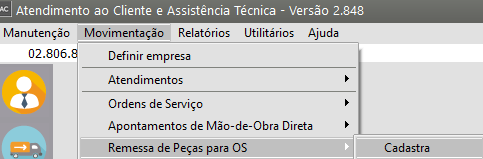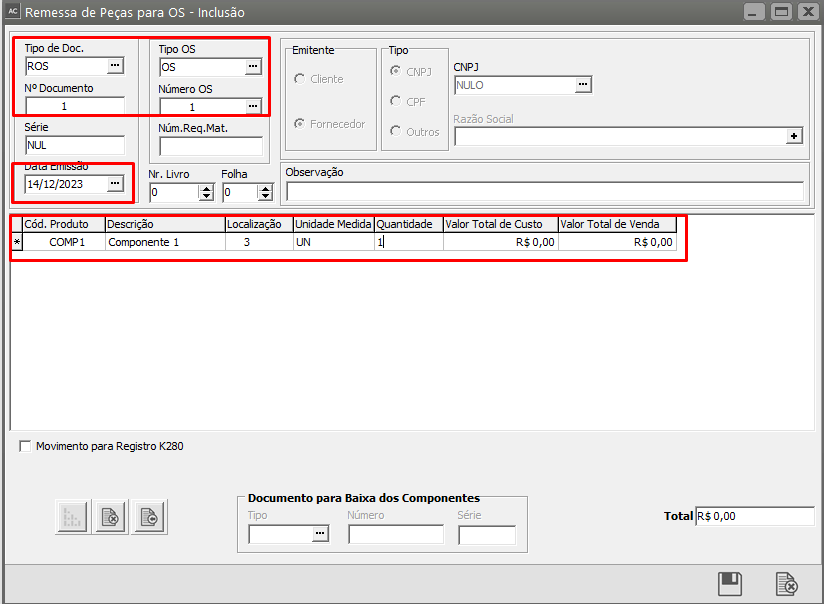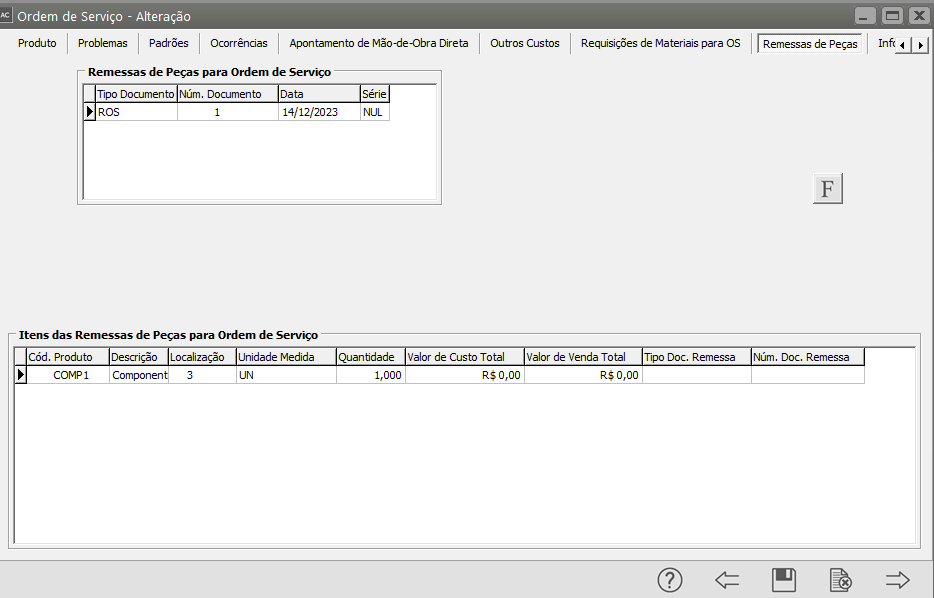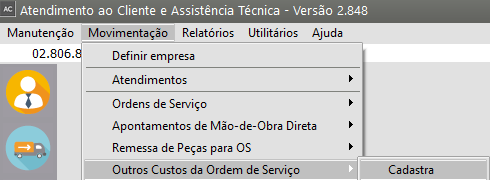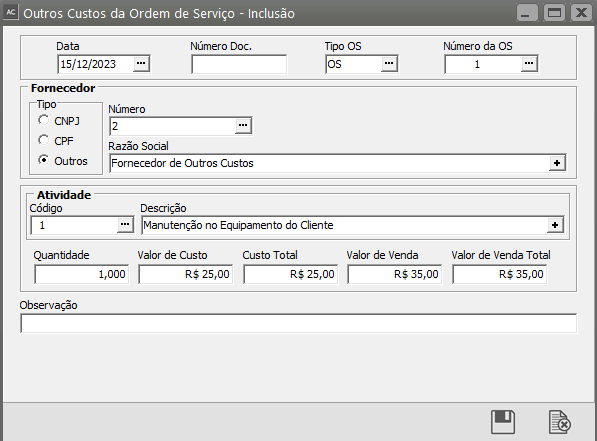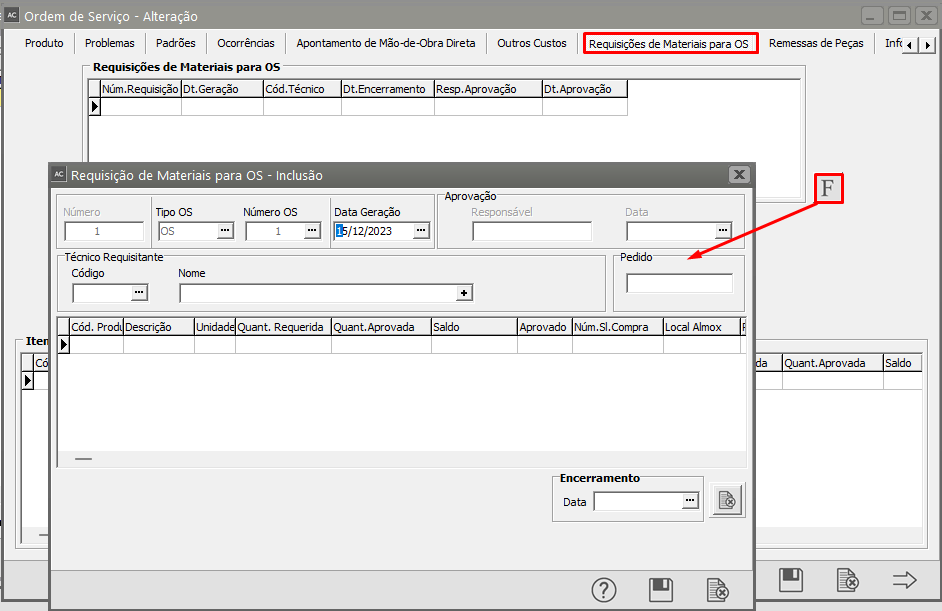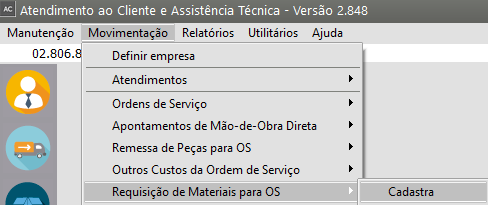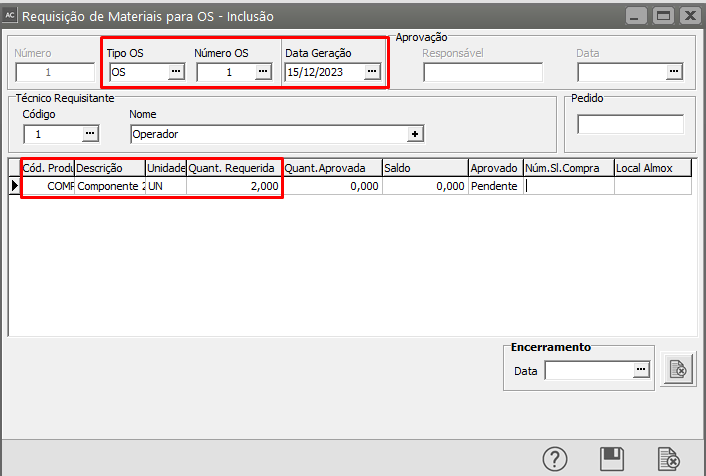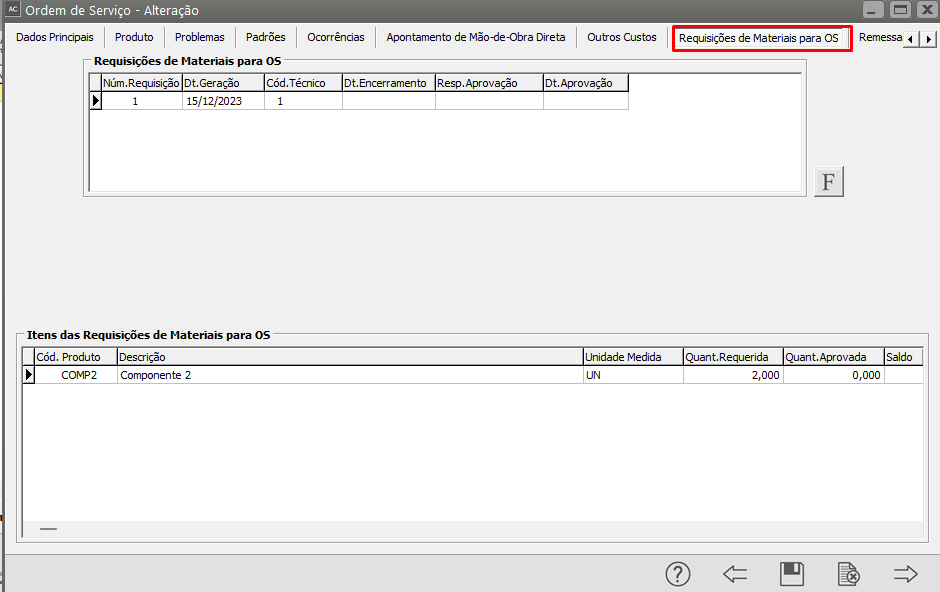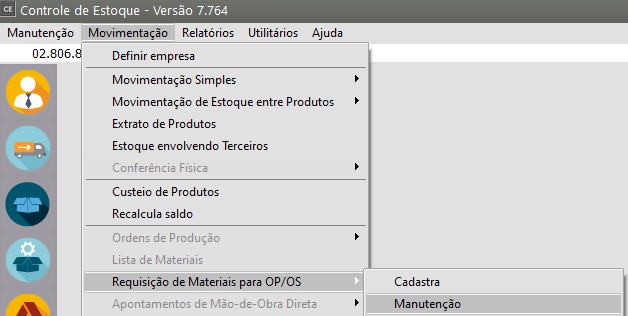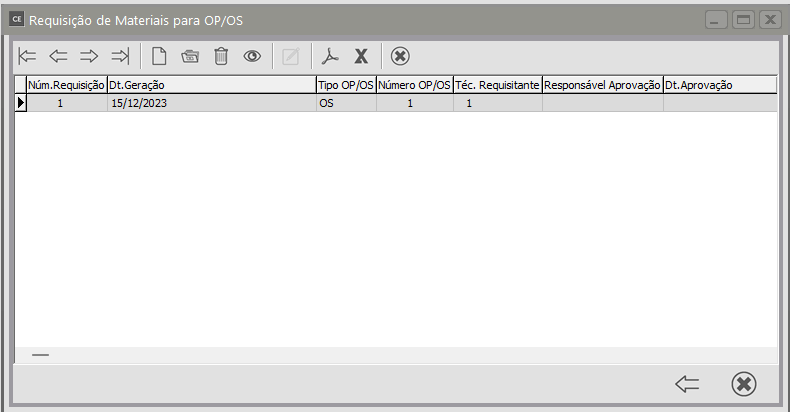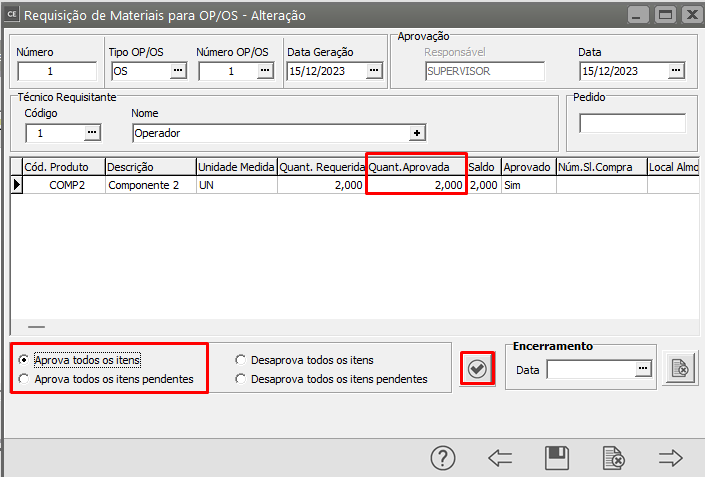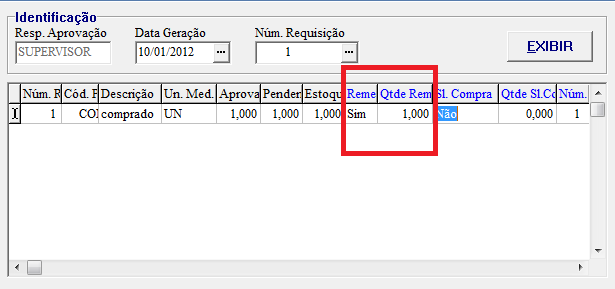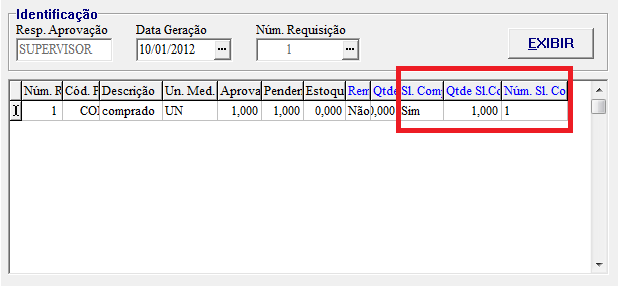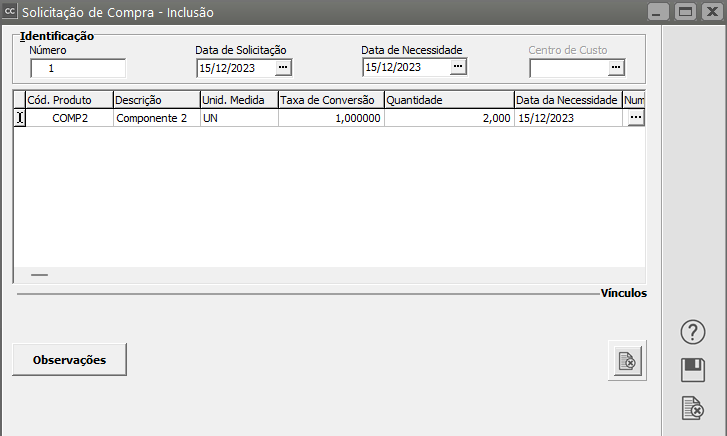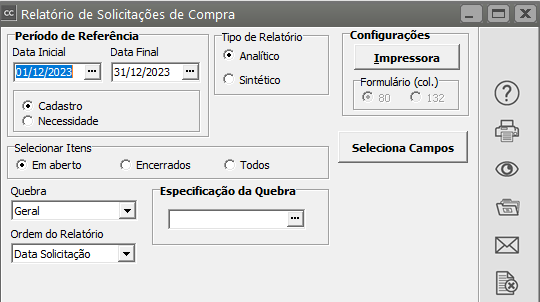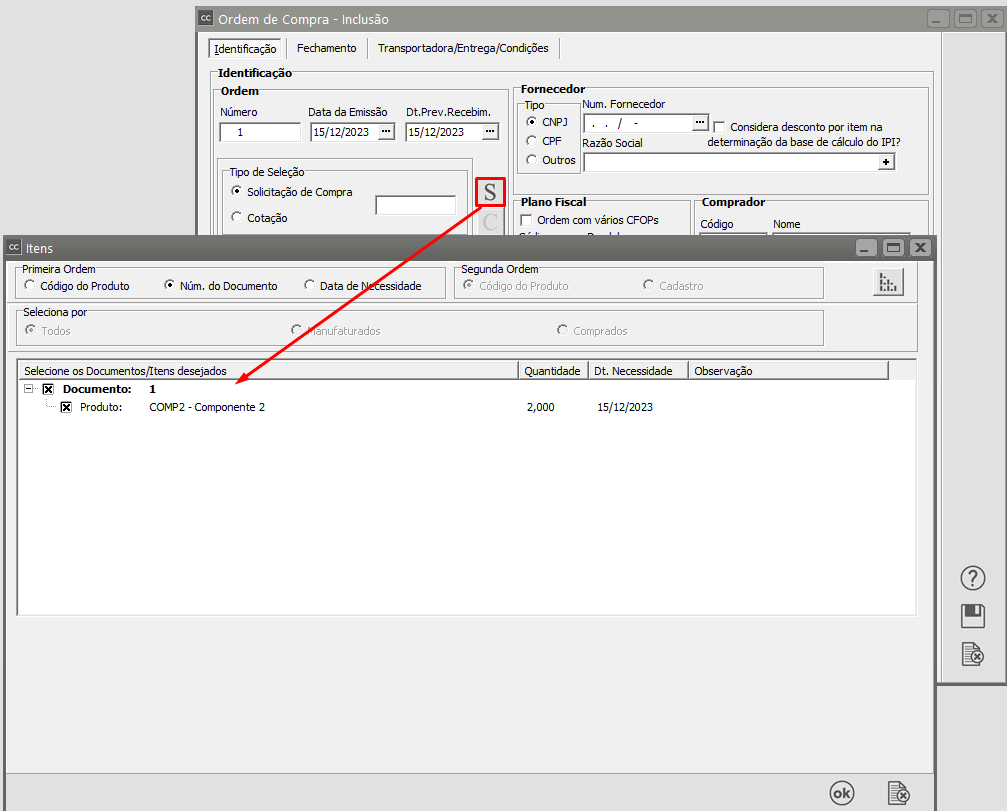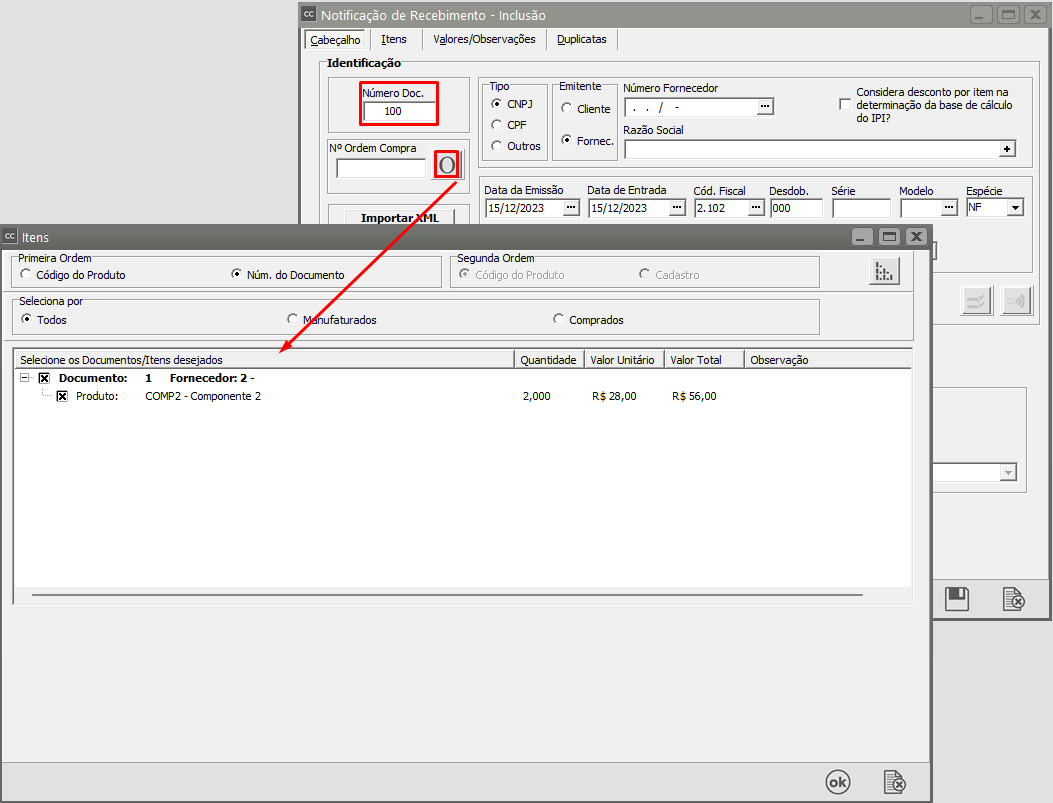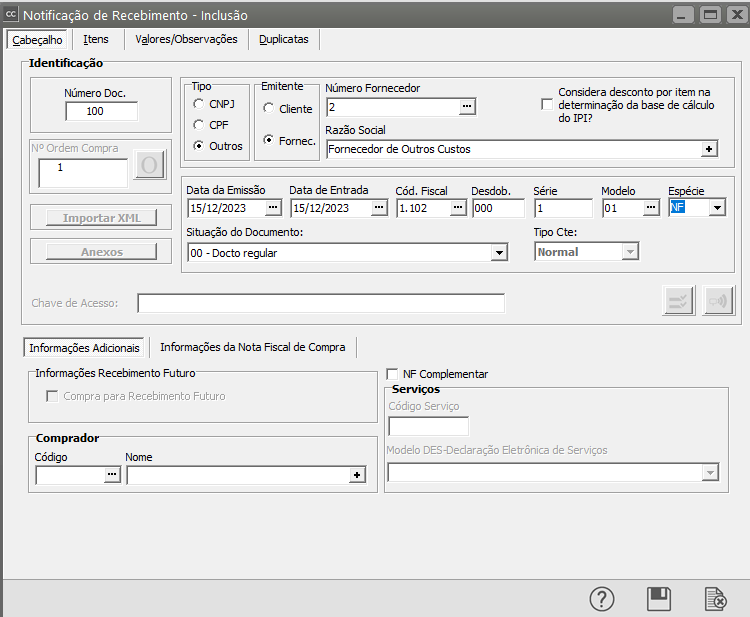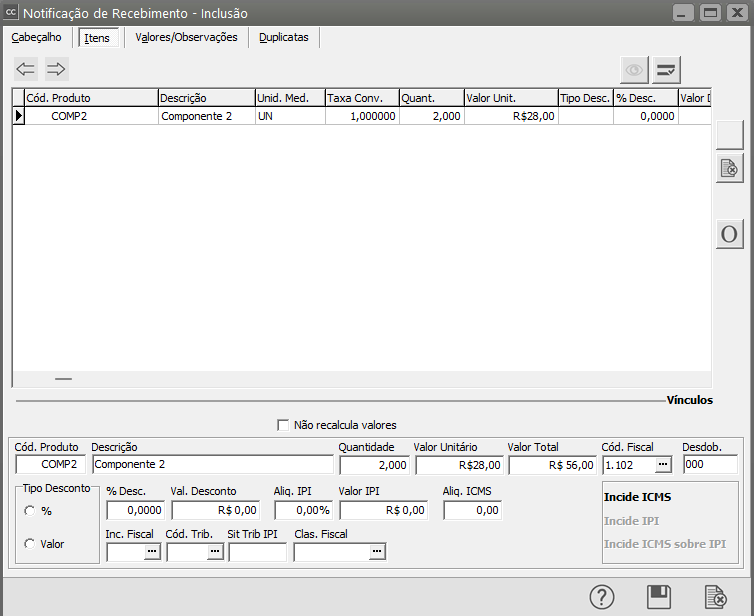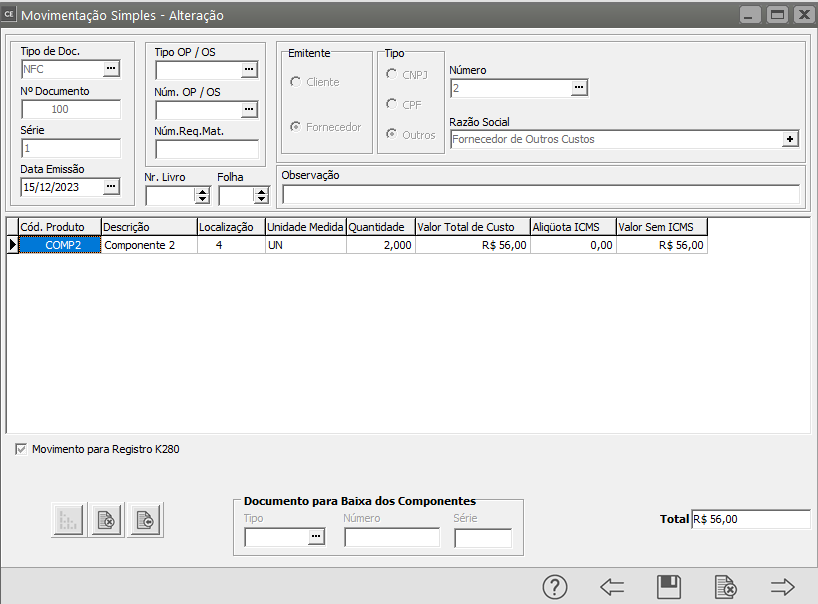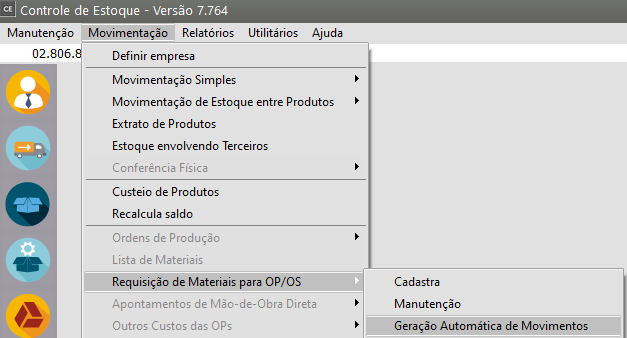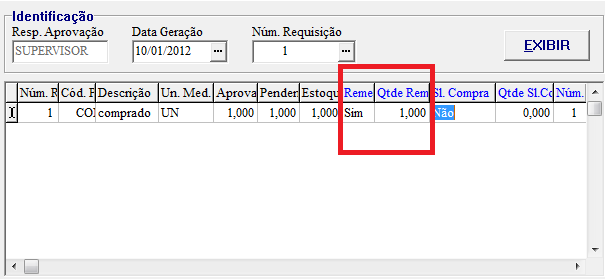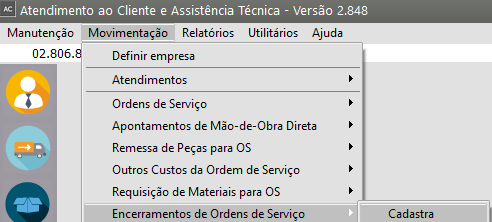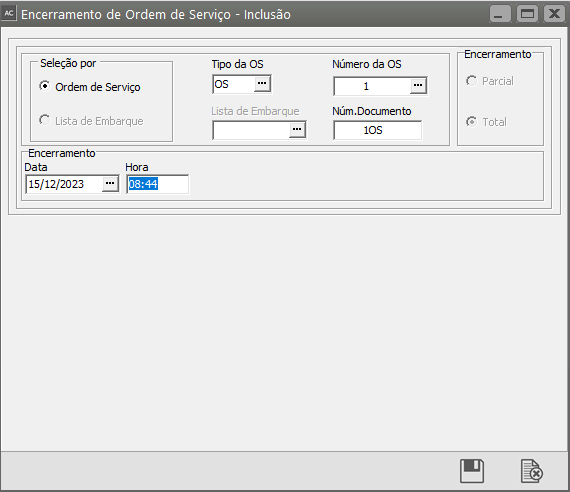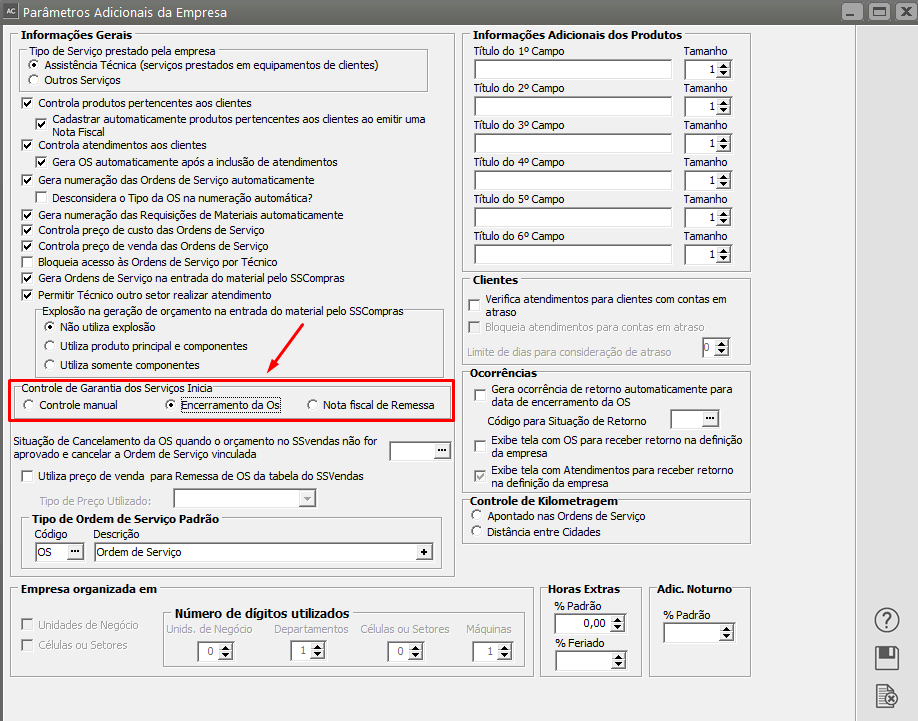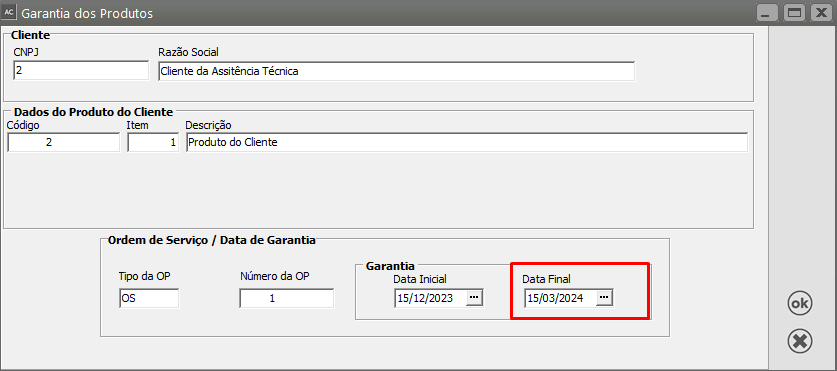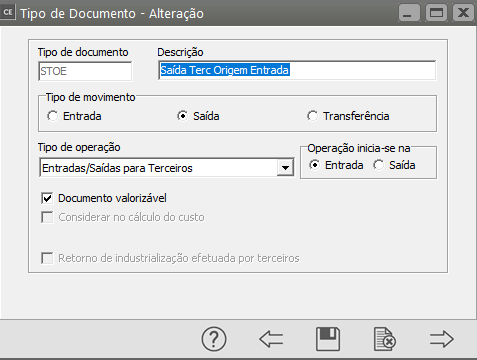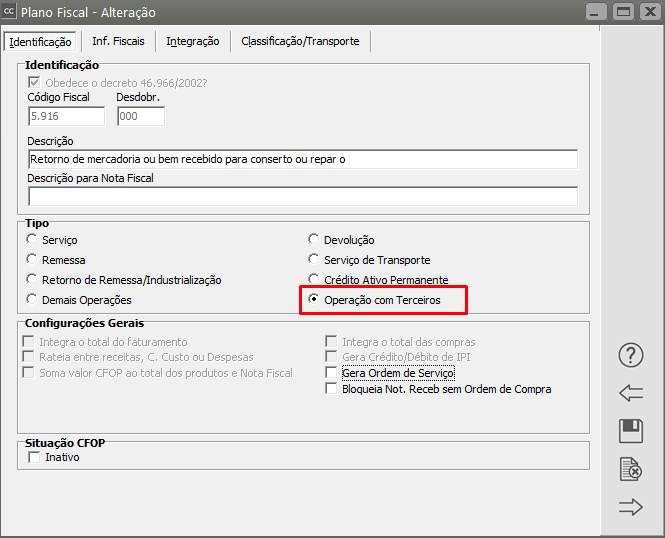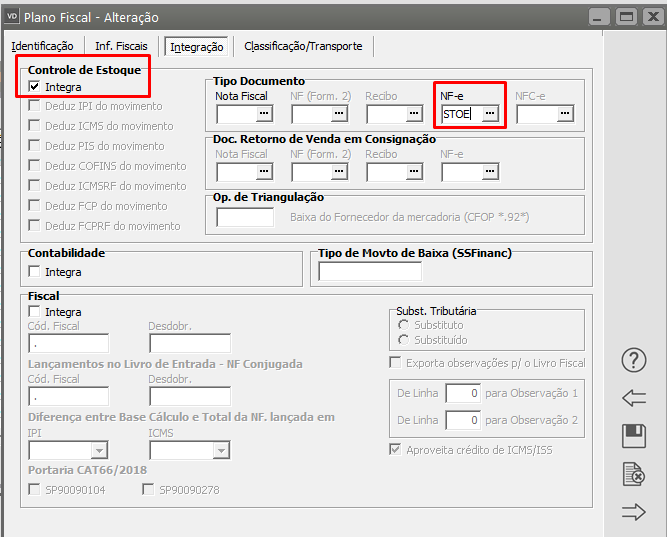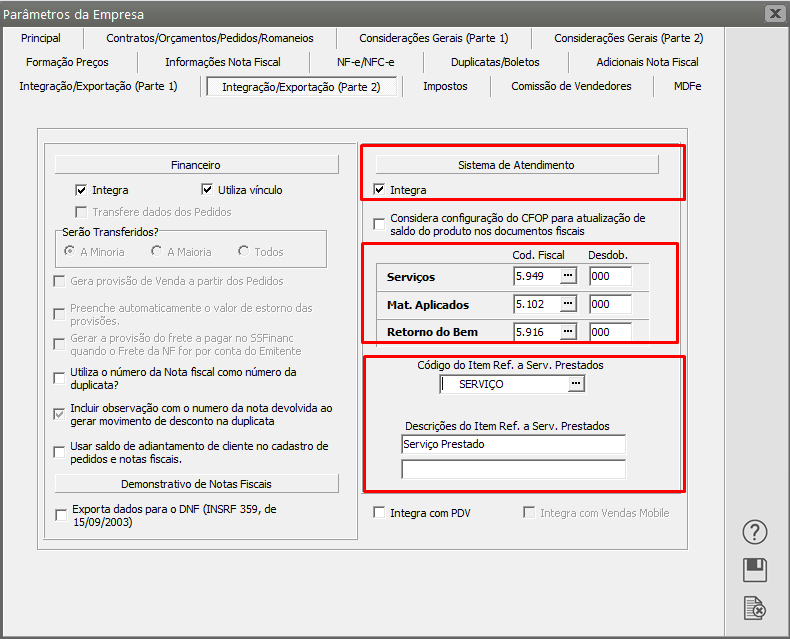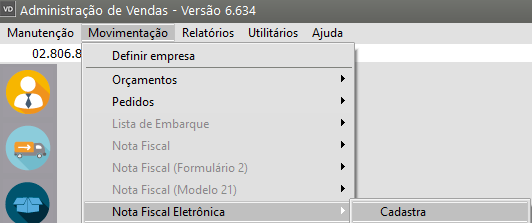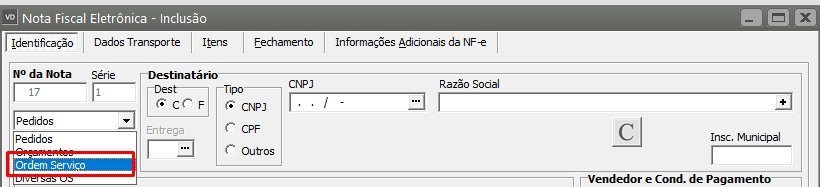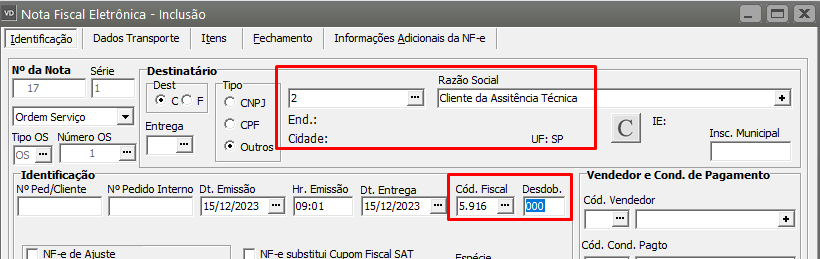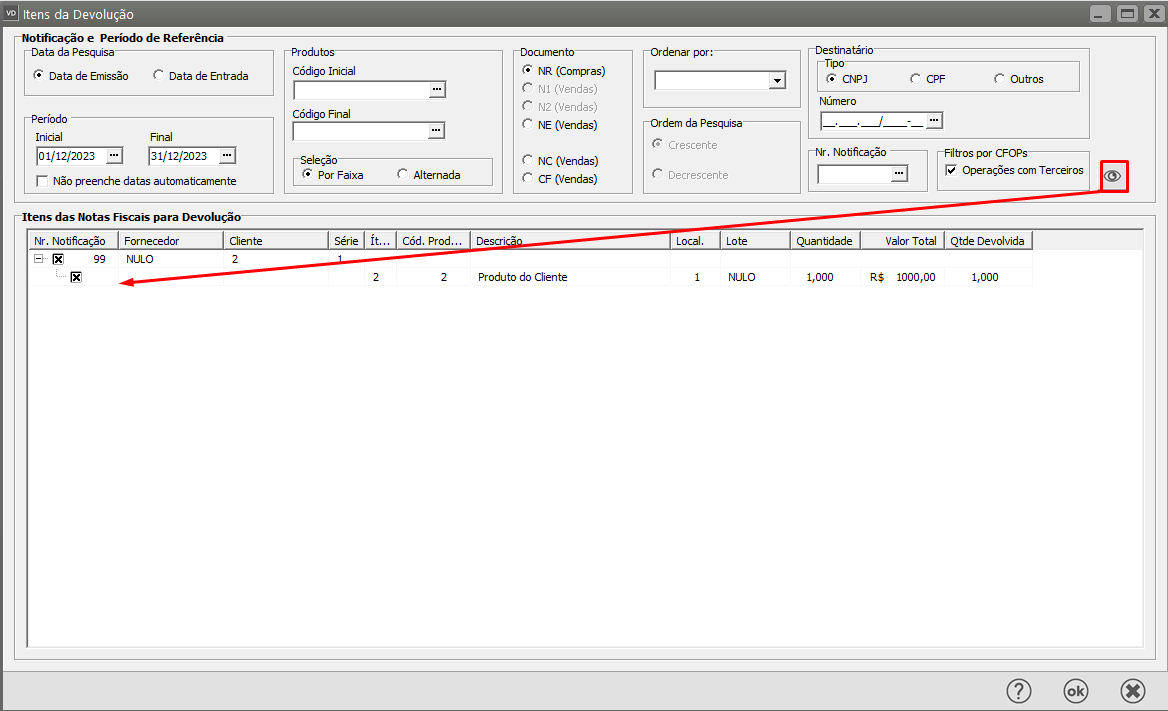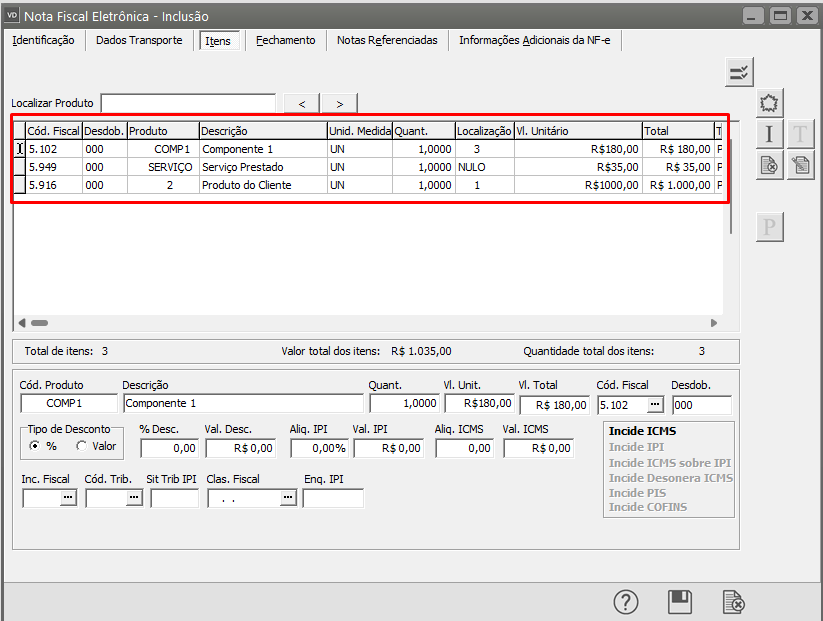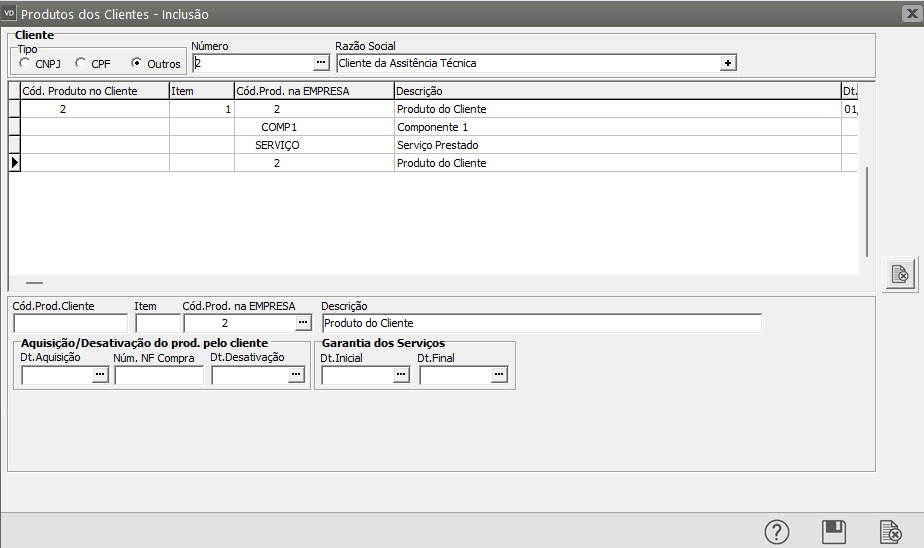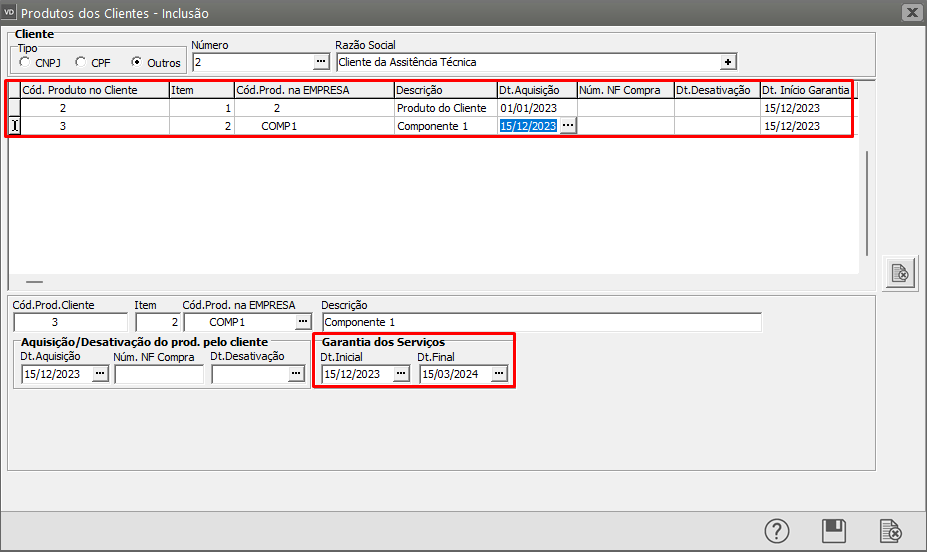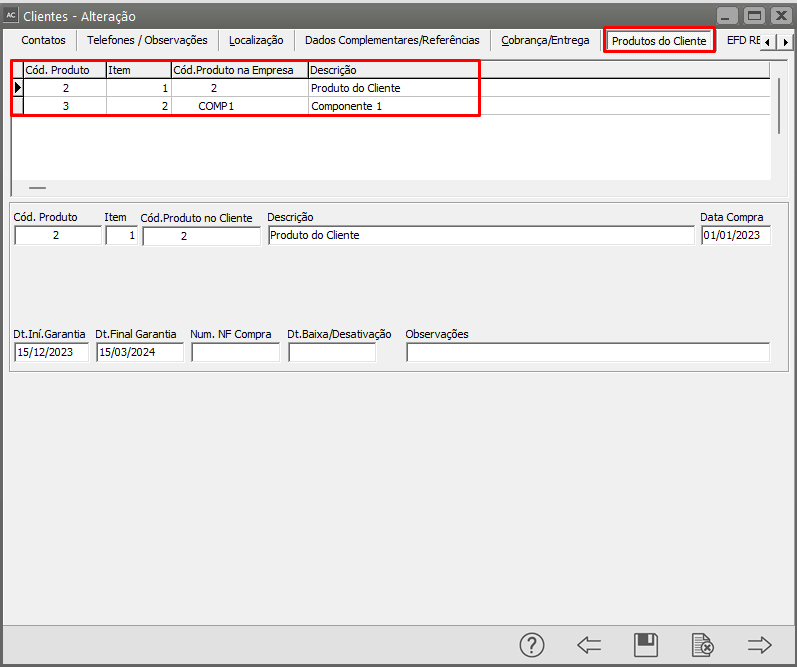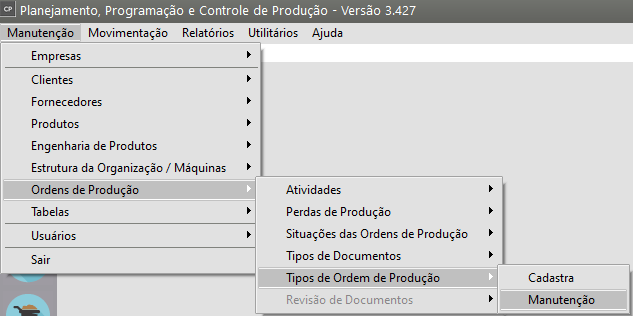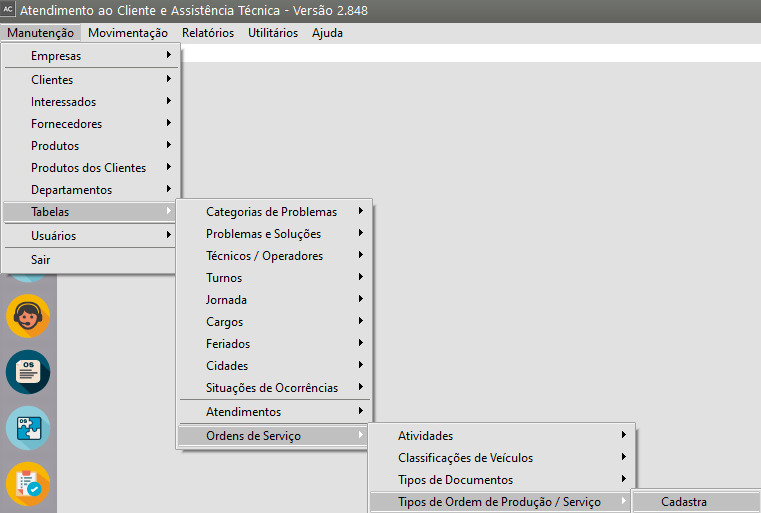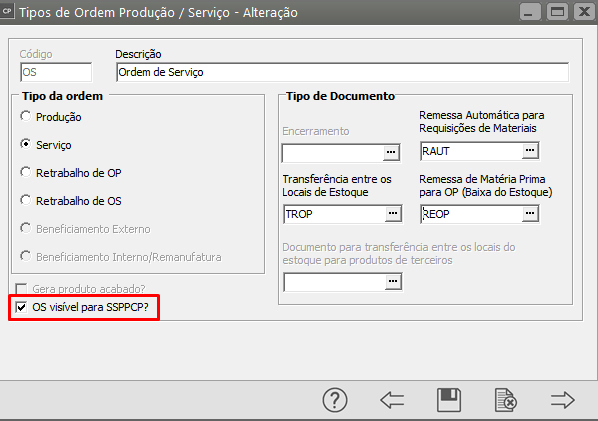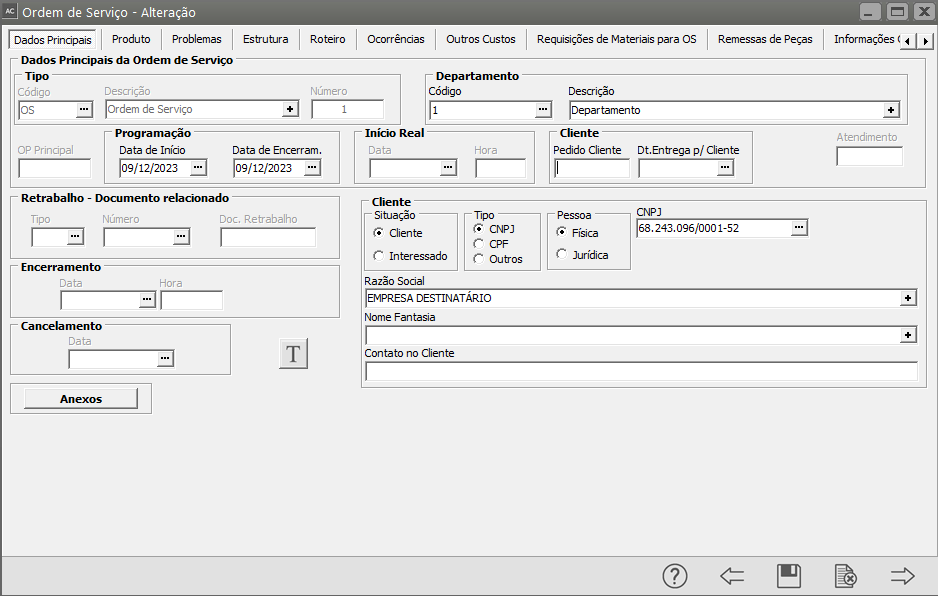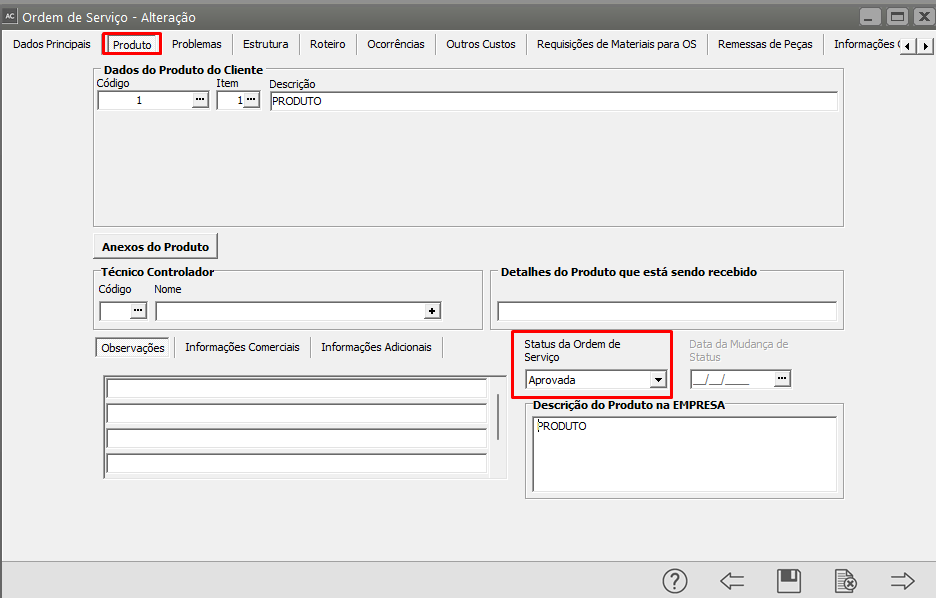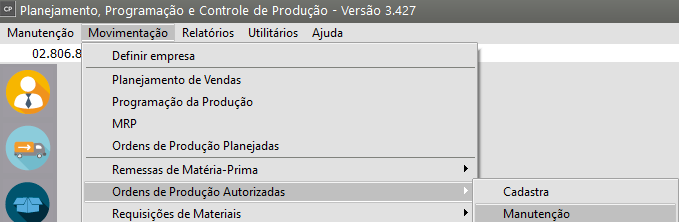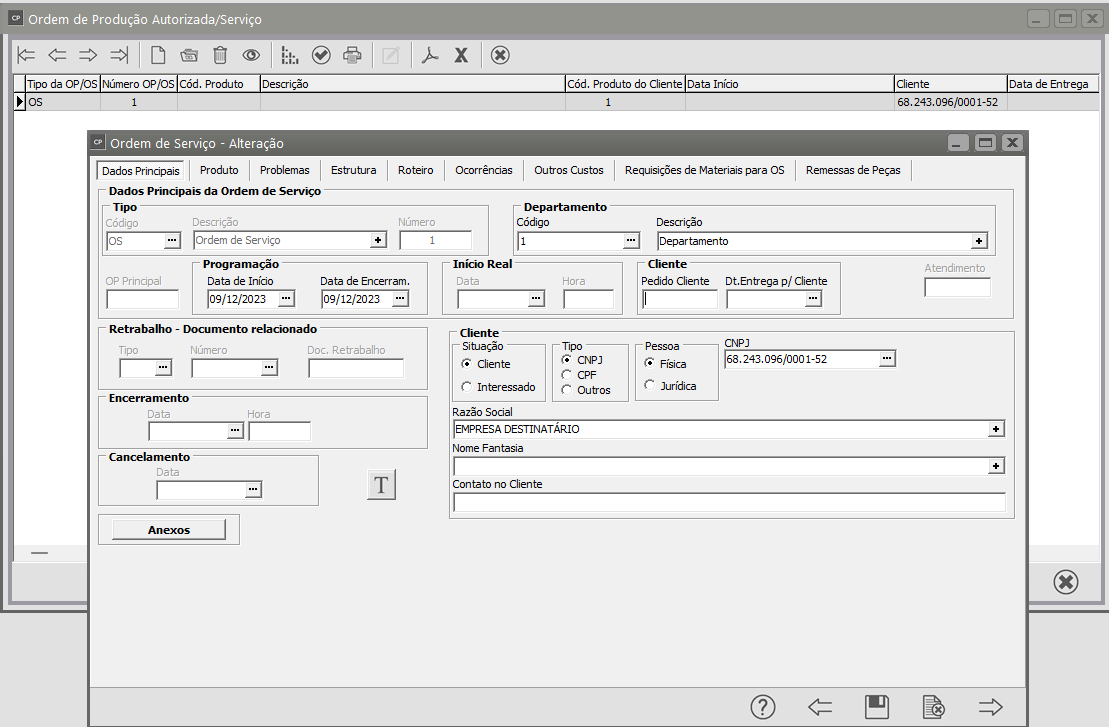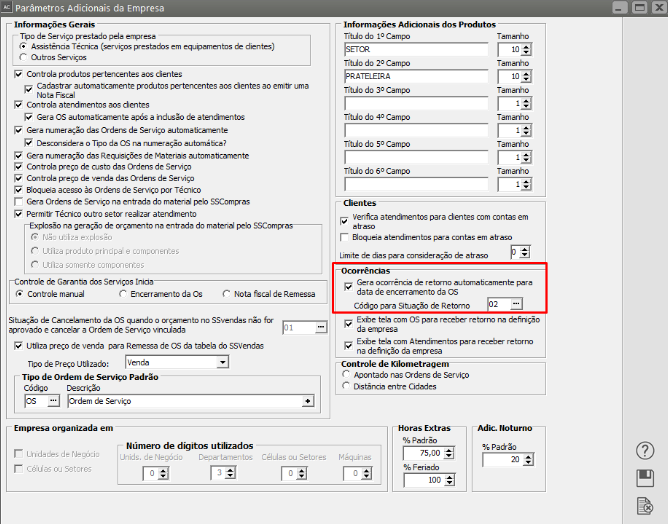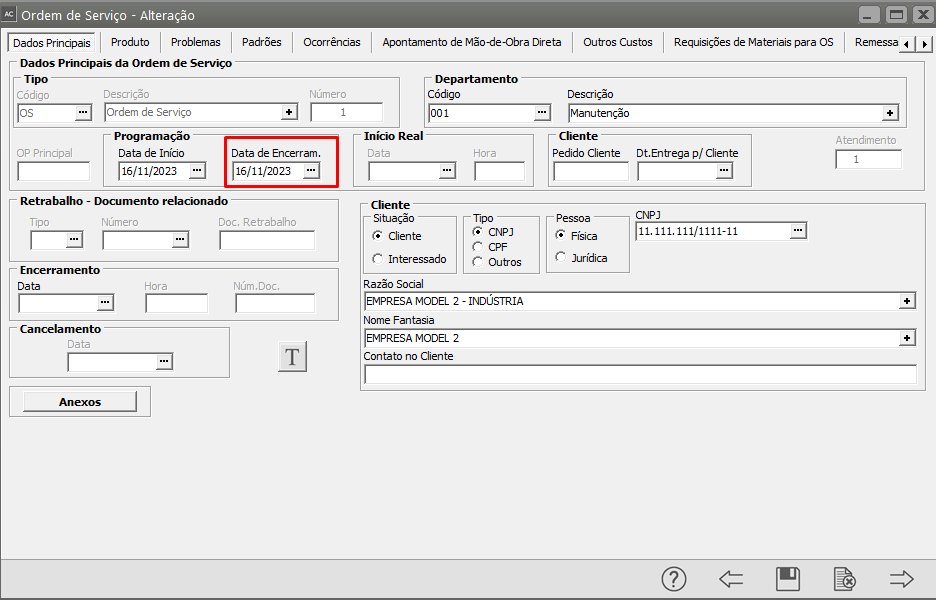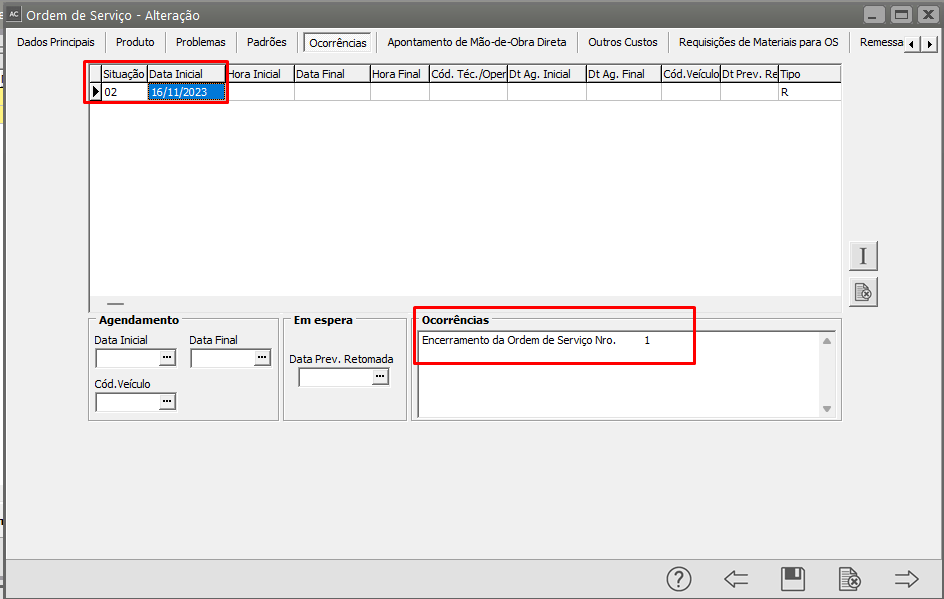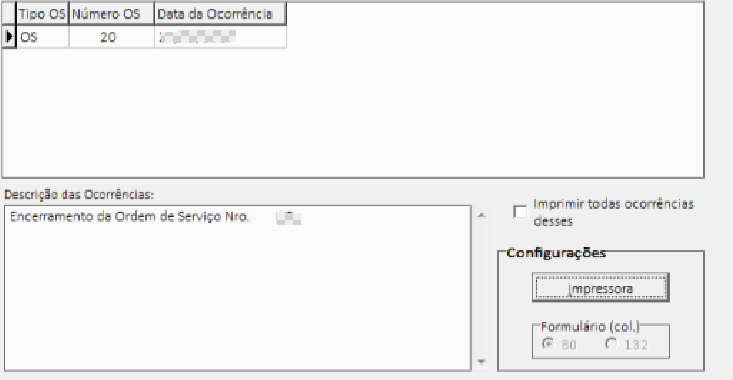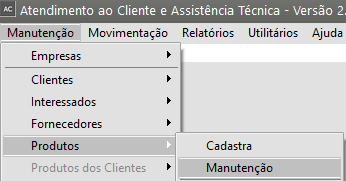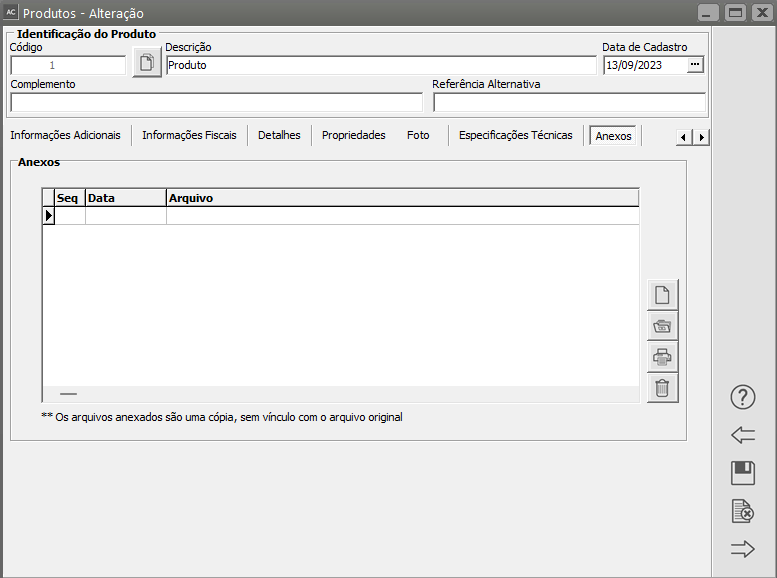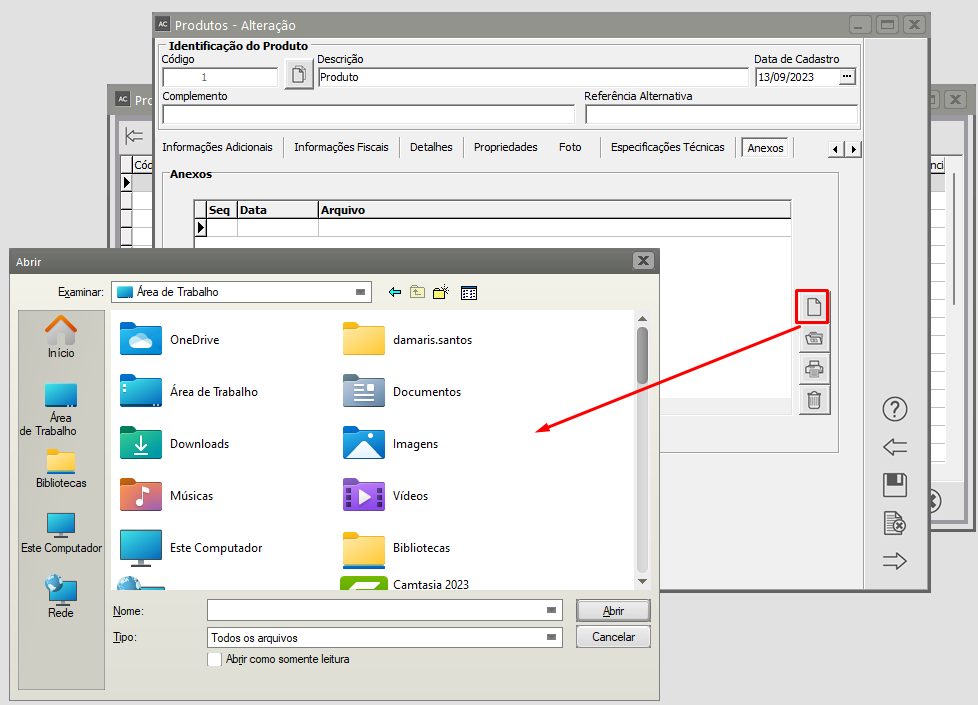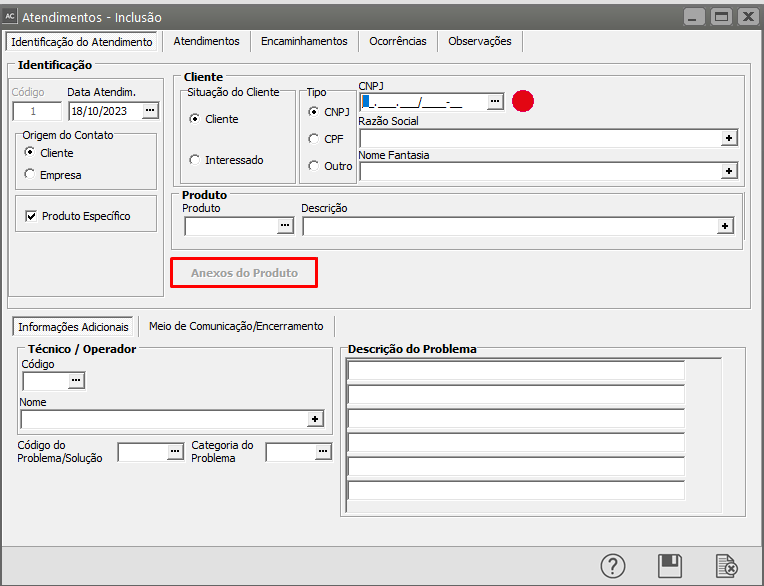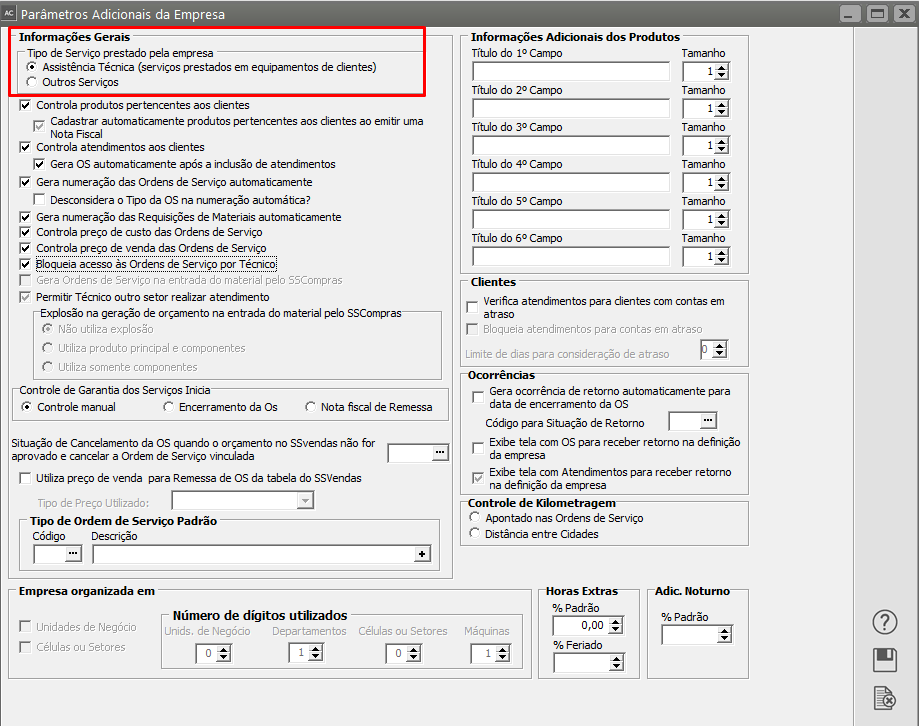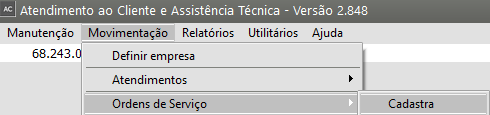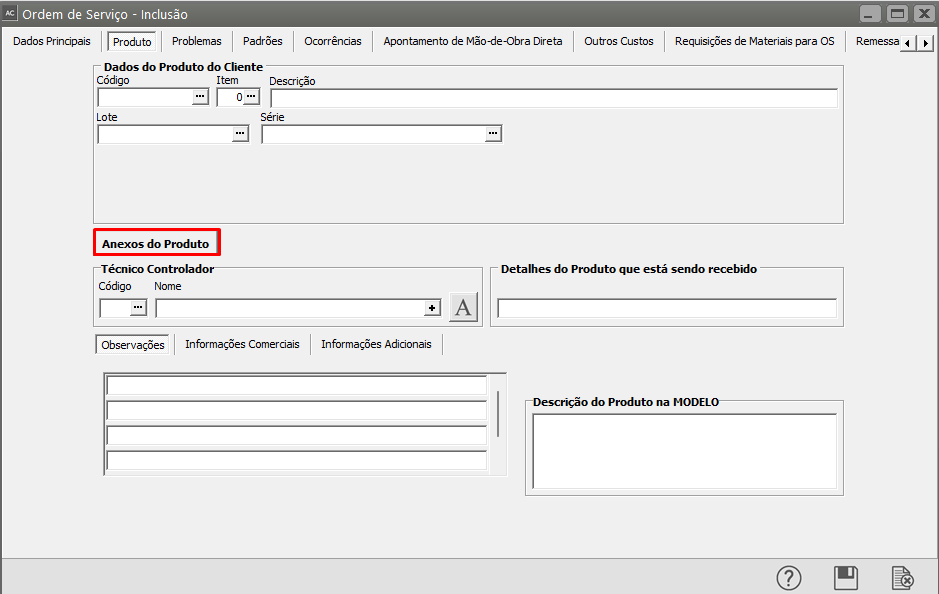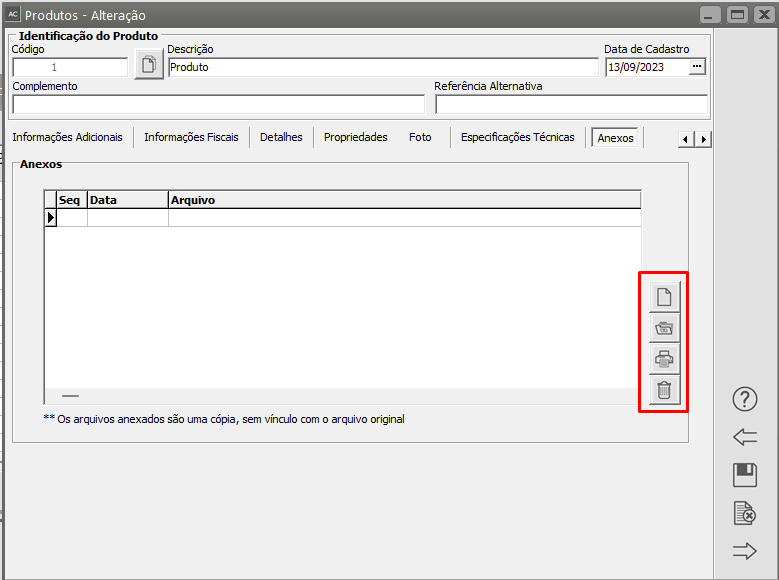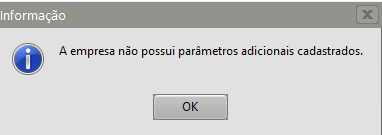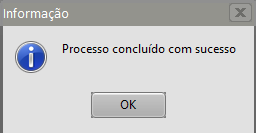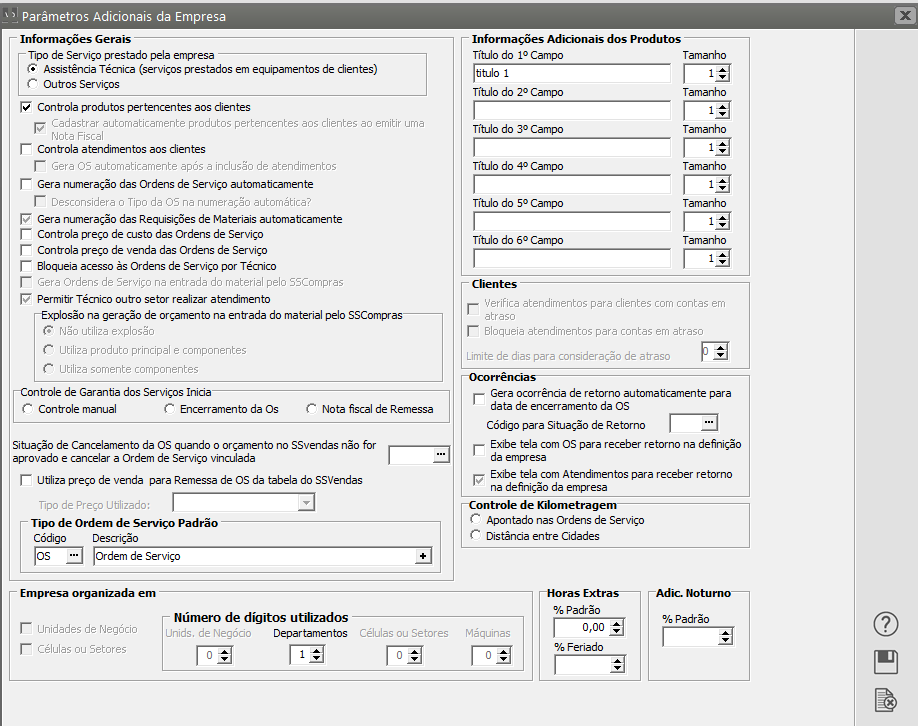AC
Atendimento ao Cliente e Assistência Técnica
- Help
- Cadastrando Empresas
- Parametrizando a Empresa
- Parametrizando os Produtos
- Cadastrando Clientes
- Cadastro de Região dos Clientes
- Cadastro do Ramo de Atividades dos Clientes
- Cadastrando Preço de Mão de Obra por Cliente
- Cadastrando Interessados
- Cadastrando Fornecedores
- Cadastrando Produtos
- Cadastro da Classificação de Materiais dos Produtos
- Cadastro da Classificação Fiscal dos Produtos (NCM)
- Cadastro de Grupos de Produtos
- Cadastro de Linha de Produtos
- Cadastrando Localizações
- Cadastro de Unidades de Medida
- Cadastro das Atividades Desoneradas
- Cadastrando Produtos dos Clientes
- Cadastro das Categorias de Problemas
- Cadastrando Problemas e Soluções
- Cadastrando Técnicos e Operadores
- Alteração do valor hora dos técnicos/operadores
- Cadastrando Turnos
- Cadastro de Jornadas (para turnos de trabalho dos técnicos/operadores)
- Cadastro de Cargos (técnicos e operadores)
- Cadastro de Feriados (cálculo de horas dos técnicos/operadores)
- Cadastro de Cidades
- Cadastrando Situações das Ordens de Serviço
- Cadastro de Conclusões de Encaminhamentos (Atendimentos)
- Cadastro dos Meios de Comunicação (Atendimentos)
- Cadastrando Atividades para as Ordens de Serviço
- Cadastro de Classificação de Veículos
- Definindo Tipos de Documentos (Ordens de Serviço)
- Cadastrando Tipos de Ordem de Produção/Serviços
- Cadastrando Veículos
- Cadastro de Distância entre Cidades (cálculo de custo para Ordem de Serviço)
- Cadastrando Distâncias entre Cidades
- Cadastrando, Controlando e Imprimindo os Direitos por Usuário
- Cadastrando Atendimentos
- Cadastrando Ordens de Serviço
- Realizando Apontamento de Mão de Obra Direta na Ordem de Serviço
- Remetendo Peças para Ordens de Serviço
- Agregando Custos às Ordens de Serviço
- Apontando Outros Custos da Ordem de Serviço
- Requisitando Materiais para Ordens de Serviço
- Encerrando Ordens de Serviço
- Consultando a Situação de Clientes e Produtos
- Consulta de Situação de Clientes e Produtos
- Imprimindo/Emitindo Ordens de Serviço
- Relatório de Produtos dos Clientes
- Imprimindo Apontamento de Mão de Obra Direta da Ordem de Serviço
- Relatório de Atendimentos e Encaminhamentos
- Relatório de Ordem de Serviço
- Relatório de Rastreabilidade de Ordens de Serviço
- Relatório de Clientes Inativos
- Relatório de Direitos por Usuário
- Relatório de Acesso ao Sistema
- Utilizando o Gerador de Relatórios
- Gerador de Relatórios Nova Versão
- Configurações Gerais do Sistema de Atendimento ao Consumidor (SAC)
- Configurando o Sistema
- Cadastrando Impressora
- Desbloqueando Tabelas
- Trocando usuário logado no Sistema
- Consultando Histórico de emails enviados pelo Sistema
- Criando Empresas Modelo
- Altera Parâmetro do Sistema
- Utilizando a Calculadora
- Mantendo a segurança do Sistema (Cópia de Segurança)
- Restaurando Cópia de Segurança
- Reconstrução da Base de Dados
- Visualizando os acessos aos Sistemas
- Reprocessa Atualização
- Configuração do Banco de Dados
- Base de Conhecimento
- Cadastrando Departamentos
- Cadastro da taxa de conversão das Unidades de Medida
- Definindo o Período Ativo
- Atendimento
- Trabalhando com Lote
- Trabalhando com Quebra Opcional dos Produtos
- Definindo as Propriedades dos Lotes
- Utilizando Ajuda Sensível ao Contexto
- Fazendo a Manutenção das Informações
- Atalhos do Sistema
- Pesquisando Produtos
- Aba Identificação do Cadastro de Atendimento
- Cronometrando Atendimentos
- Encaminhamento de Atendimentos
- Cadastrando Ordem de Serviço - Dados Principais
- Cadastrando Ordem de Serviço - Produtos
- Cadastrando Ordem de Serviço - Problemas
- Cadastrando Ordem de Serviço - Padrões
- Cadastrando Ordem de Serviço - Ocorrências
- Cadastrando Ordem de Serviço - Mão de Obra Direta
- Cadastrando Ordem de Serviço - Outros Custos
- Cadastrando Ordem de Serviço - Requisições de Materiais
- Cadastrando Ordem de Serviço - Remessas de Peças
- Cadastrando Informações para Ordens de Serviço
- Excluindo Remessas de Peças para Ordem de Serviço por faixa
- Lançando itens nos documentos
- Geração Automática de Ordens de Serviço na entrada do Material no Sistema de Compras
- Imprimindo Relatórios
- Gerador de Relatórios - Tabelas
- Gerador de Relatórios - Selecionando Tabelas e Campos
- Gerador de Relatórios - Condições
- Gerador de Relatórios - Comparador
- Gerador de Relatórios - Operadores
- Gerador de Relatórios - Outros e And/or
- Gerador de Relatórios - Quebras/Ordenação dos Relatórios
- Gerador de Relatórios - Títulos dos Relatórios
- Gerador de Relatórios - Imprimindo Relatórios do Gerador
- Gerador de Relatórios - Gerando Etiquetas/Documentos
- Apontamento de Mão de Obra para uma Ordem de Serviço
- Cálculo automático da hora do técnico (para cada Ordem de Serviço)
- Geração automática da Ordem de Serviço ao cadastrar o Atendimento
- Empresa Assistência Técnica, vínculo Compras, SAC, Estoque e Vendas
- Integração SAC com PPCP (OS visível no PPCP)
- Geração de Ocorrências de retorno, automaticamente, no momento do cadastro da Ordem de Serviço
- Anexo de arquivos nos produtos
- Cópia dos Parâmetros Adicionais de outra Empresa (Sistema Atendimento ao Consumidor)
Help
Cadastrando Empresas
Se você inicializar o Sistema de Atendimento ao Consumidor para uma Empresa que utilize Controle de Grade em outro sistema, Será apresentada a mensagem
Se você já trabalha com qualquer outro sistema, portanto, tendo cadastrado suas empresas, ao entrar no menu Manutenção/Empresas/Dados Cadastrais, encontrará aquelas empresas que cadastrou. Isso acontece porque o arquivo de empresas é comum a todos os nossos sistemas. Nesse caso, você precisará cadastrar apenas suas "novas empresas".
Se você está iniciando seu trabalho com nosso Sistema de Atendimento ao Consumidor, você deve entrar no menu Manutenção/Empresas/Dados Cadastrais/Cadastra
Para cadastrar suas empresas entre em Manutenção/Empresas/Dados Cadastrais/Cadastra ou em Manutenção/Empresas/Dados Cadastrais/Manutenção e clique no botão "Novo". Na tela que se abrir, forneça todas as informações.
E atenção para o seguinte: Depois de gravar as informações dos dados cadastrais da empresa, o nome abreviado NÃO poderá ser alterado, pois é através dele que as informações da empresa são identificadas dentro do banco de dados do Sistema. Portanto, procure escolher um nome abreviado que realmente identifique a empresa que está sendo cadastrada.
É importante que você informe o tipo de estabelecimento: Único, Matriz ou Filial. Tratando-se de Matriz e filiais, o sistema oferece a opção de centralização da transferência para a contabilidade e do recolhimento dos tributos federais na Matriz. Esses critérios poderão ser descritos nos Parâmetros Adicionais da Empresa, descrito no item Parametrizando a Empresa.
Devido a existência de empresas inativas no cadastro, para facilitar a identificação da empresa a ser definida, foi incluído a opção de mostrar apenas as empresas "ativas". Para este fim, o usuário deve marcar previamente para cada empresa a sua situação.
Se você informar o e-mail ou a home-page da empresa, o título desses campos ficarão na cor azul. Clicando sobre eles, o sistema abrirá o seu navegador da internet ou seu programa de e-mails, sem que você precise abrir outro aplicativo.
 Você poderá inserir também, o logotipo da empresa, para que em determinados relatórios em modo Gráfico, ele seja impresso. Para isto, basta escanear o logotipo criando um arquivo com extensão BMP e abrir este arquivo através do botão - Máquina Fotográfica (levando o cursor até ele você lerá “Clique se desejar carregar uma foto”).
Você poderá inserir também, o logotipo da empresa, para que em determinados relatórios em modo Gráfico, ele seja impresso. Para isto, basta escanear o logotipo criando um arquivo com extensão BMP e abrir este arquivo através do botão - Máquina Fotográfica (levando o cursor até ele você lerá “Clique se desejar carregar uma foto”).
 Você pode configurar também como os e-mails do sistema serão enviados: se será utilizado o gerenciador de e-mail padrão instalado ou o próprio sistema se encarrega de enviar o e-mail diretamente (onde será necessário dados para autenticação).
Você pode configurar também como os e-mails do sistema serão enviados: se será utilizado o gerenciador de e-mail padrão instalado ou o próprio sistema se encarrega de enviar o e-mail diretamente (onde será necessário dados para autenticação).
Caso opte por usar o gerenciador de e-mail padrão o sistema trará a opção de Mostrar tela do gerenciador de e-mails disponível para seleção quando for efetuado algum envio de e-mail pelo sistema.
Caso opte por não usar o gerenciador de e-mail (ou seja, opte por Envia e-mail diretamente), o sistema irá requerer dados para efetuar a autenticação (as informações em Configuração de e-mail direto serão necessárias):
Obs.: Com a opção Envia e-mail diretamente selecionada, é obrigatório a informação do e-mail da empresa:
1) Usuário (login do e-mail): Usuário utilizado para efetuar logon na conta de e-mail, ou seja, o seu login.
2) Senha do e-mail: Senha do e-mail que está sendo configurado.
3) Servidor SMTP (Simple Mail Transfer Protocol): Servidor de envio SMTP (utilizado para enviar mensagens).
4) Porta: Porta do servidor SMTP.
5) Protocolo: Protocolo utilizado para segurança na comunicação e transmissão das mensagens.
 Caso o usuário utilize um provedor de e-mails comum (como GMail, Hotmail, Yahoo, etc), o sistema traz a opção de se carregar as informações do SMTP, Porta e Protocolo desses provedores. Para isso clique em Carregar configuração padrão. Irá aparecer a tela a seguir:
Caso o usuário utilize um provedor de e-mails comum (como GMail, Hotmail, Yahoo, etc), o sistema traz a opção de se carregar as informações do SMTP, Porta e Protocolo desses provedores. Para isso clique em Carregar configuração padrão. Irá aparecer a tela a seguir:
Caso seu provedor esteja na lista, selecione-o e clique em OK. O sistema irá preencher os campos SMTP, Porta e Protocolo conforme o tipo de provedor escolhido.
Importante: O Sistema irá considerar como remetente dos e-mails o usuário logado, caso este possua os dados para o envio de e-mail informados, ou seja, os campos E-mail do usuário, Usuário (login do e-mail), Senha do e-mail. Caso contrário o sistema irá utilizar os dados informados no cadastro da empresa.
Ao término da configuração é possível enviar um e-mail teste a fim de se verificar se os dados informados são válidos. Para isso clique em Testar envio de e-mail. Caso os dados informados estejam corretos você receberá uma mensagem "E-mail de teste enviado com sucesso". Apenas neste caso, o remetente e o destinatário do e-mail serão ambos o e-mail cadastrado na aba Localização.
Em caso de dúvidas quanto aos dados a serem fornecidos para a opção Envia e-mail diretamente contate o técnico de TI de sua empresa ou outro profissional responsável pela configuração de sua conta no seu gerenciador de e-mails.
Após informar os dados da empresa, vá ao menu Movimentação/Definir Empresa,
Posicione o cursor sobre a empresa que cadastrou e clique no botão OK. O sistema dirá que a empresa não está inicializada e perguntará se você deseja inicializá-la.
Informando que "Sim" o sistema abrirá a tela para você definir os Parâmetros Adicionais da empresa.
Quando você acessar o menu Manutenção/Empresas/Manutenção verá, além dos botões comuns de todas as telas como Novo, Edita, Visualiza, Elimina, o botão Elimina Empresa de Todos os Sistemas
A função desse botão é ELIMINAR todos os dados referentes à empresa selecionada EM TODOS OS SISTEMAS.
A diferença entre ele e o botão elimina é que o botão elimina, apenas apaga os dados da empresa no sistema em questão portanto, se você executar a função desse botão, você verá que a empresa continuará no cadastro de empresas caso você possua dados dessa empresa em outro sistema.
Se você quiser, poderá ainda, criar empresas modelo no Sistema, desta forma conseguirá simular situações em uma empresa fictícia, não interferindo na sua empresa (ver item Criação de empresas modelo)
Veja também os itens:
- Cadastrando Empresas
- Parametrizando a Empresa
- Criando Empresas Modelo
- Cópia dos Parâmetros Adicionais de Outra Empresa
Parametrizando a Empresa
Essas informações são referentes somente à empresa que você está trabalhando ou inicializando agora.
Preste muita atenção porque são elas que determinarão a forma que o sistema funcionará com relação a essa empresa, inclusive, disponibilizando ou não alguns campos e recursos do sistema. Portanto, se você observar que determinada opção não está disponível pode ser porque, de acordo com suas informações, a empresa não precisará dela. Para melhor funcionamento do sistema, não é recomendado alterar estas opções depois do início do uso, a não ser que esteja especificado o contrário na descrição do recurso.
Para realizar a parametrização da Empresa, acesse o menu Manutenção>Empresas>Parâmetros Adicionais da Empresa

Informações Gerais
Tipo de Serviço prestado pela empresa: Você deverá assinalar:
- Assistência Técnica se você presta serviços em equipamentos de clientes. Selecionando esta opção, o item Controla produtos pertencentes aos clientes ficará disponível, possibilitando que você controle os produtos que cada cliente possui. Para cadastrar os produtos dos clientes acesse o menu Manutenção/Produtos dos Clientes.
- Se sua empresa presta Outros Serviços de qualquer espécie, assinale esta opção.
Controla atendimentos aos clientes:
Se você possui serviço de Suporte Técnico ou qualquer outro tipo de atendimento ao cliente você pode controlá-los assinalando esta opção e acessando o menu Movimentação/Atendimentos.
Gera OS automaticamente após a inclusão de atendimentos:
Assinalando esta opção, ao gravar um atendimento será exibida uma mensagem se você deseja gerar uma OS para este atendimento. Se sua resposta for afirmativa, a tela para cadastro de Ordens de Serviço será exibida e os dados do atendimento serão importados para ela automaticamente.
Gera Numeração das Ordens de Serviço automaticamente:
Se esta opção estiver assinalada, o sistema se encarregará de gerar os números das OS's automaticamente e não permitirá que você altere esta numeração. Esses números serão gerados de acordo com o Tipo da OS informado.
Desconsidera o Tipo de OS na numeração automática
Se essa opção estiver assinalada, o Sistema irá gerar a numeração das Ordens de Serviço sequencialmente, independente do tipo de Ordem de Serviço que está sento utilizado, será uma sequência única para todos os tipos de ordem de serviço.
Gera numeração das Requisições de Materiais automaticamente
Quando essa opção estiver assinalada e na Ordem de Serviço estiver um produto que não tenha em estoque, o sistema irá gerar automaticamente uma requisição de materiais.
Controla preço de custo das Ordens de Serviço:
Assinale esta opção se você deseja controlar o preço de custo de suas ordens de serviço. Atenção: você somente conseguirá ver os preços de custo em todos os itens do sistema se esta opção estiver assinalada. Se você pretende controlar o custo médio através do Sistema Controle de Estoque, é muito importante que esta opção esteja assinalada.
Controla preço de venda das Ordens de Serviço:
O controle do preço de venda das Ordens de Serviço permite que você possua o valor exato de venda de uma OS para ser cobrado do seu cliente. Este preço não influenciará em nada no cálculo do custo médio dos seus produtos, caso você possua o Sistema Controle de Estoque.
Bloqueia acesso às Ordens de Serviço por Técnico:
Este controle permite que somente seja dado acesso às OS a determinados técnicos, que podem ser cadastrados diretamente na ordem de serviço. Isso evita que pessoas não autorizadas incluam, alterem ou excluam informações importantes do seu sistema. Veja mais detalhes em Cadastrando Ordens de Serviço.
Gera Ordens de Serviço na Entrada do Material pelo Sistema de Controle de compras:
Esta opção somente estará habilitada caso a empresa esteja definida no Sistema Controle de Compras e parametrizada, no Sistema Controle de Estoque, para utilizar controle de estoque envolvendo terceiros.
O tipo de serviço prestado pela empresa deve ser Assistência Técnica, a empresa deve controlar produtos de Clientes e deve estar informado um Tipo de Ordem de Serviço Padrão.
Caso esteja assinalada, no cadastro de material pelo Sistema Controle de Compras (Notificação de Recebimento) automaticamente será gerada uma Ordem de Serviço. Para mais detalhes veja Utilizando Geração Automática de Ordens de Serviço pelo Sistema Controle de Compras.
Permitir Técnico de outro setor realizar atendimento
Se essa opção estiver assinalada, o Sistema permitirá que qualquer técnico faça e cadastre o atendimento do clientes
Explosão na geração de orçamento na entrada do material pelo Sistema Controle de Compras:
Essa opção somente estará habilitada se o parâmetro Gera Ordens de Serviço na Entrada do Material pelo Sistema Controle de Compras estiver assinalado.
Com esta opção você poderá utilizar explosão, gerando um orçamento (veja mais detalhes em Utilizando Geração Automática de Ordens de Serviço pelo Sistema Controle de Compras) com todos os componentes do produto que está dando entrada pelo Sistema Controle de Compras (Notificação de Recebimento), desde que este produto possua uma engenharia cadastrada, visível ao Sistema de Vendas ou a todos os sistemas e que utilize baixa por explosão. É dada ainda a opção de incluir o produto principal e seus componentes ou apenas seus componentes.
Controle de Garantia dos Serviços Inicia:
Se você deseja controlar a garantia dos serviços, poderá parametrizar o sistema para que a data seja definida:
- no Momento do Encerramento da Ordem de Serviço,
- Controle manual
- Na emissão da Nota Fiscal de Remessa do equipamento. Este último apenas estará habilitado se o parâmetro Gera Ordens de Serviço na entrada do material pelo Sistema Controle de Compras estiver assinalado, assim, ao fazer a Nota Fiscal de Remessa no Sistema de Vendas vinculada a Nota fiscal de entrada do material, será possível definir a garantia do serviço no momento da devolução do equipamento.
Situação de Cancelamento da OS quando o orçamento no Sistema de Vendas não for aprovado e cancelar a Ordem de Serviço vinculada:
Se você utiliza a Geração da Ordem de Serviço na entrada do material pelo Sistema Controle de Compras, o Sistema irá gerar um orçamento no Sistema de Vendas vinculado a esta ordem.
Caso o orçamento não seja aprovado e cancelado, o Sistema de Vendas irá cancelar a ordem de serviço automaticamente. Para isto é necessário informar a situação de cancelamento.
Utiliza preço de Venda para Remessa de OS da tabela do Sistema de Vendas
Se essa opção estiver selecionada, o Sistema irá utilizar o preço definido (custo ou vendas) para determinar o valor da Remessa de ordem de Serviço no Sistema de Vendas
Tipo de Ordem de Serviço Padrão:
Você poderá informar o Tipo de OS que será utilizado como padrão no cadastro das Ordens de Serviço. A informação de conteúdo nesse campo é opcional, pois somente auxiliará no cadastro das Ordens de Serviço. Para mais informações sobre o cadastro de um novo Tipo de OS, veja o ítem Cadastrando Tipos de Ordens de Produção / Serviço.
Clientes:
Estas opções só estarão disponíveis caso você utilize o Sistema Financeiro e terão as funções acionadas no momento de efetuar um atendimento para um cliente.
Verifica atendimentos para clientes com contas em atraso:
Se estiver assinalada, a cada atendimento o sistema apresentará uma tela com as contas em atraso do cliente em questão.
Você poderá informar o limite de dias para que uma conta seja considerada em atraso.
Se desejar, poderá assinalar a opção Bloqueia atendimentos para contas em atraso para que o Sistema não permita que seja dado um atendimento para este cliente.
Ocorrências
Assinale esta opção, caso você queira que o sistema, no momento que cadastrar a Ordem de Serviço, gere automaticamente uma ocorrência de retorno, para que no dia previsto para o encerramento da Ordem de Serviço o Sistema de um alerta sobre esse encerramento,
Observação: Será necessário que você acesse o menu Manutenção/Tabelas/Ordens de Serviços/Situações de Ocorrência e cadastre uma ocorrência do tipo Retorno e informe o código dessa ocorrência nos Parâmetros Adicionais da Empresa
Selecione também para que o sistema exiba a tela com OS para receber retorno na definição da empresa
Na Data de Programação informada no cadastro da Ordem de Serviço o Sistema irá apresentar a tela com retorno previsto para esta data, informando quais são as Ordens de Serviço que estão programadas para serem encerradas neste dia
Exibe tela com Atendimentos para receber retorno na definição da empresa
Assinale essa opção se você deseja que o Sistema apresente na definição da empresa uma tela informando os retornos que você cadastrou nos Atendimentos realizados
Controle de Kilometragem:
Você poderá escolher:
- Apontado nas Ordens de Serviço e o sistema irá considerar os Kilômetros rodados informados na Ordem de Serviço
- Distância Entre Cidades, veja o item Cadastrando Distância Entre Cidades
Informações Adicionais dos Produtos: Neste item devem ser informadas as características adicionais relevantes para a especificação do produto do seu cliente.
Nos 6 campos da figura abaixo você deverá informar o Título dos campos que serão criados pelo sistema. Este nome pode ter, no máximo, 30 posições e será este título que será exibido em todas as telas que utilizarem estes campos configuráveis como, por exemplo, no cadastro dos Produtos do Cliente ou de Ordens de Serviço.
Você poderá utilizar quantos campos desejar, lembrando que o sistema somente exibirá os itens que estiverem preenchidos.
Nos campos você deverá informar também o tamanho de cada um dos campos que você está criando.
Na figura acima temos como exemplo a criação dos campos "Setor - 10 posições" , "Prateleira - 10 posições"
No cadastro de produtos do cliente, por exemplo, esses campos serão exibidos da seguinte forma:
Envolvidos em vermelho, os 2 campos são disponibilizados para digitação obedecendo o tamanho escolhido nos parâmetros adicionais da empresa.
Observação - O Preenchimento não será obrigatório
Empresa Organizada em: Neste item você poderá informar os níveis de organização da sua empresa. Se o Sistema Controle de Estoque for utilizado juntamente com o Sistema de Planejamento e Controle de Produção, todos os campos estarão habilitados. Caso contrário, apenas a quantidade de dígitos para os departamentos ficará habilitada.
Unidades de Negócio: Assinale este item se sua empresa está organizada em Unidades de Negócio.
Células ou Setores: Assinale este item se sua empresa está organizada em Células ou Setores.
Número de dígitos utilizados : Informe quantos dígitos serão utilizados para os códigos de unidades de negócios, departamentos, células ou setores e máquinas. Por exemplo, se sua empresa utilizar 1 dígito para unidades de negócios, 2 dígitos para departamentos, 1 dígito para células ou setores e 3 dígitos para máquinas, o código de unidades de negócios seria da forma 9, o de departamentos 9.99, o de células ou setores seria 9.99.9 e o de máquinas seria 9.99.9.999.
Horas Extras: Neste item você poderá informar uma porcentagem padrão referente as Horas Extras nos Apontamentos de Mão de Obra Direta.
Adicional Noturno - Informe o percentual do Adicional Noturno que será utilizado no Apontamento de Mão de Obra.
Veja também os itens:
- Cadastrando Empresas
- Parametrizando a Empresa
- Criando Empresas Modelo
- Cópia dos Parâmetros Adicionais de Outra Empresa
Parametrizando os Produtos
Os parâmetros dos produtos serão utilizados para definir todas as características e propriedades dos seus produtos. Para definir os parâmetros dos seus produtos, acesse Manutenção/Empresas/Parâmetros dos Produtos.
Informações dos Produtos
Gerar código do Produto automaticamente
Se essa opção estiver assinalada o sistema gerará um código, numérico e sequencial, automaticamente para cada produto a ser cadastrado, dispensando a digitação pelo usuário.
Código inicial: Neste campo é possível informar um valor numérico, a partir do qual será gerado o código do produto sequencialmente. Caso nenhum valor seja informado, o sistema irá assumir como código inicial o valor 1.
Atenção: Caso você já tenha cadastrados produtos com códigos alfanuméricos, o Sistema irá apresentar a informação e questionar se você deseja a geração automática mesmo assim, pois o Sistema só irá gerar uma sequência numérica a partir do número informado por você e não irá considerar outros caracteres que não sejam numéricos.
Utiliza Lotes de Produtos:
Para saber mais sobre controle de lotes de produtos, acesse o item
Este tipo de controle poderá ser bastante útil para empresas que necessitam de um controle rigoroso de seus produtos, permitindo rastreabilidade dos produtos produzidos internamente, das matérias-primas compradas de fornecedores e dos produtos de revenda. Este controle somente poderá ser utilizado quando a empresa definida estiver inicializada no Sistema Controle de Estoque.
Controla data dos Lotes:
Permite que seja informada uma data para cada lote. Além de maior controle, o sistema efetuará inicialmente a saída dos lotes mais antigos no caso de venda por explosão. Se você utilizar o Sistema de Planejamento, Programação e Controle de Produção, quando for necessária a transferência automática de matérias-primas, o sistema fará a sugestão do melhor lote para ser enviado, facilitando o controle das matérias-primas mais velhas serem usadas primeiro que as que chegaram em sua empresa por último.
Controla data de vencimento dos lotes:
Permite que seja informada uma data de vencimento para cada lote. Nesse caso, o sistema efetuará inicialmente a saída dos lotes com as datas de vencimento mais próximas no caso de venda por explosão. Se você utilizar o Sistema de Planejamento, Programação e Controle de Produção, quando for necessária a transferência automática de matérias-primas, o sistema fará a sugestão do melhor lote para ser enviado. É necessário que os produtos sejam cadastrados corretamente levando em consideração a Tolerância da Validade (ver item Cadastrando os Produtos).
Ao movimentar lotes vencidos:
Essa opção estará habilitada caso seja utilizado controle de data de vencimento de lotes. Caso seja escolhida a opção 'Avisar', toda vez que um lote vencido for movimento o sistema irá avisar, verificando se o uso do lote é realmente desejado. Escolhendo a opção 'Bloquear', o sistema não irá permitir que lotes vencidos sejam movimentados. Será sempre permitida a movimentação simples no Sistema Controle de Estoque utilizando um documento de saída ou transferência com tipo de operação 'Demais Documento Internos'.
Ordenar lotes por:
Se estiver controlando a data dos lotes e a data de vencimento dos lotes, essa opção irá permitir escolher qual critério será utilizado na escolha do melhor lote pelo sistema. Esses critérios estão descritos nos itens relacionados: Controla data dos Lotes e Controla data de vencimento dos lotes.
Tratar Lote como Indivisível para lista de embarque:
Caso utilize Listas de Embarque, no momento do cadastro de uma lista serão selecionados os lotes que atenderão o beneficiamento em questão. Se esta opção não for selecionada, a quantidade necessária será distribuída entre os lotes até alcançar a quantidade necessária. Caso contrário, os lotes não serão divididos, e a quantidade faturada poderá ultrapassar a quantidade necessária. Utilize esta opção quando o lote representar uma peça indivisível.
Controla Lote dos Fornecedores:
O controle do número do lote do fornecedor pode ser necessário quando você precisar controlar toda a rastreabilidade dos seus produtos manufaturados. O Sistema de Planejamento, Programação e Controle de Produção possibilitará a impressão de relatórios de rastreabilidade.
Gera numeração de lotes automaticamente para produtos manufaturados no encerramento de Ordem de Produção (ou movimento de entrada no estoque):
Se esta opção estiver assinalada o sistema gerará numeração de lotes automaticamente quando ocorrerem entradas de produtos manufaturados no estoque pelos encerramentos de Ordens de Produção ou movimentos de entrada. A numeração gerada será sequencial dispensando a digitação pelo usuário.
Gera numeração de lotes automaticamente para produtos comprados: Se esta opção estiver assinalada o sistema gerará numeração de lotes automaticamente quando ocorrerem entradas de produtos comprados no estoque pelos movimentos de entrada através do Sistema Controle de Estoque, Sistema de Vendas e Sistema de Compras. A numeração gerada será sequencial dispensando a digitação pelo usuário.
Numeração diferenciada para produtos Comprados e Manufaturados: Se as 2 opções acima estiverem assinaladas o sistema habilita essa opção para que você informe se utiliza uma sequencia para geração da numeração dos lotes para os produtos comprados e outra sequencia para os produtos manufaturados. Caso contrário o sistema irá utilizar a mesma sequencia para produtos comprados e manufaturados.
Exibe Referência Alternativa do Produto no Orçamento, Pedido, NFe e Recibo
Se essa opção estiver assinalada, No cadastro de Orçamento, Pedido, Nota Fiscal Eletrônica e Recibo, além do código do Produto e da Descrição do mesmo, haverá também uma coluna informando a Referência Alternativa do mesmo
Controle de Série de Produtos
O controle de série para produtos manufaturados estará disponível apenas para as empresas que utilizam o Sistema de Planejamento, Programação e Controle de Produção e o controle de lote dos produtos. Assinalando esta opção você deverá informar ainda:
Número de dígitos da série : o número de dígitos da série pode variar de 6 a 15 dígitos
Série inicial :
informe o número de série inicial que o sistema deverá acatar para o controle das série.
Número de caracteres iniciais da série:
Essa opção estará habilitada se estiver sendo utilizado Controle manual informado pelo usuário. Utilizando essa opção é possível definir quantos caracteres iniciais serão fixados, sendo que a sequência numérica irá ser gerada (na tela de Geração de séries) após esses caracteres.
Tipo de Controle de Série:
o sistema irá disponibilizar dois tipos de controle de série:
Controle sequencial gerado pelo sistema - neste caso o sistema irá gerar as séries sempre mantendo uma numeração sequencial, não sendo necessário que você informe os números de séries na entrada do produto acabado. Você apenas irá confirmar ou não a sequência gerada podendo alterar se necessário.
Controle manual informado pelo usuário - já neste controle você é quem dirá ao sistema quais números de série o produto acabado deverá receber. Dessa forma o sistema apenas irá validar se as séries informadas já existem para algum outro produto.
Veja mais informações no Help do Sistema de Planejamento, Programação e Controle de Produção ou Sistema de Controle de Estoque
Detalhes dos Produtos
Controla produtos por sistema de grade: Esta opção permite que um único produto seja controlado por até duas características, que não o tornam um novo produto no cadastro, mas apresentam uma variação dentro de um único cadastro. Veja mais informações em Trabalhando com Grade. (ver item trabalhando com Grade)
IMPORTANTE: Quando os sistemas são integrados, a definição de utilização de sistema de grade será assumida por todos os outros sistemas que utilizam o cadastro de produtos. A partir do momento que o primeiro produto for cadastrado, independentemente do sistema, essas definições não poderão mais ser alteradas.
Quebra Opcional de Produtos: Se os produtos da empresa precisam ser subdivididos em outra classificação além das disponibilizadas no cadastro de produtos (Grupo de Produtos, Linha de Produtos e Classificação de Materiais), esse campo permite que você defina outra subdivisão. Isso possibilitará a separação ou totalização destes produtos nos relatórios.
Utiliza mais de uma localização para o mesmo produto: Assinale se a empresa tiver necessidade de controlar o saldo dos produtos em locais diferenciados, ou seja, o mesmo produto poderá ser armazenado em mais de um local disponível dentro da empresa.
Esses produtos poderão transitar entre um local e outro, por exemplo, um determinado produto pode ser armazenado inicialmente no local Inspeção de Recebimento e posteriormente ser transferido para o local Disponível para a Venda depois de verificações padrões dentro da empresa, sendo que as quantidades serão controladas separadamente e posteriormente totalizadas nos relatórios. Este controle somente poderá ser utilizado quando a empresa definida estiver inicializada no Sistema de Controle de Estoque.
Arredonda conversão de Unidade de Medida de Faturamento p/ Estoque p/: O Sistema permite que você escolha entre arredondar para cima ou para baixo a conversão de unidades de medida de faturamento para estoque. Este arredondamento de quantidades pode ser verificado nas transferências de dados para o Sistema Estoque, provenientes do Sistema de Compras ou do Sistema de Vendas.
Propriedades
Caso você necessite utilizar novas informações para seus produtos que não estão disponíveis em seu cadastro você poderá cadastrá-las através da aba propriedades.
A composição do nome da propriedade poderá ser conforme a necessidade do usuário, lembrando que não deverão ser utilizados caracteres especiais, somente letras e números.
Seus tipos podem ser: Numérico, Texto, Data ou Calculado. Se o tipo escolhido for um campo calculado, o botão  , para composição de fórmulas, será disponibilizado. Ao pressionar este botão será exibida a seguinte tela:
, para composição de fórmulas, será disponibilizado. Ao pressionar este botão será exibida a seguinte tela:
Essa tela contém uma lista das variáveis possíveis e os operadores válidos para composição das fórmulas. A lista de variáveis possíveis é composta por campos da tabela de produtos disponíveis para cálculos e pelas propriedades numéricas que foram cadastradas. Para montagem da coluna fórmula, digite as variáveis e os operadores na própria coluna. Para as variáveis você poderá selecioná-las dando duplo-clique.
A propriedade Volume criada acima é composta pela junção de outras propriedades numéricas criadas anteriormente: largura, comprimento e espessura, ao passo que a próxima propriedade calculada PesoEmbalagem é composta pela junção de campos da tabela Produtos, lembrando que é possível criar uma propriedade utilizando campos da tabela Produtos e propriedades criadas anteriormente.
Por exemplo, para criarmos a propriedade Volume, é só digitar o nome do campo ou propriedade, nesse caso, largura, ou selecionar através do botão  , em seguida digite o operador *, informe o próximo campo da mesma forma e assim sucessivamente.
, em seguida digite o operador *, informe o próximo campo da mesma forma e assim sucessivamente.
A coluna Por Lote? apenas será utilizada por empresas primeiramente parametrizadas que utilizam lotes de produtos. Essa opção permite definir se a propriedade terá um valor específico por lote além do valor definido geral para o produto. Por exemplo, suponha uma indústria de alimentos que possui um lote diferente para cada data de fabricação. Dessa forma, a propriedade DataFabricacao deverá ser por lote.
Veja também os itens:
- Parametrizando os Produtos
- Cadastrando Produtos dos Clientes
- Consultando a Situação de Clientes e Produtos
- Cadastro da Classificação de Materiais dos Produtos
- Cadastro da Classificação Fiscal dos Produtos
- Cadastro de Grupo de Produtos
- Cadastro de Linha de Produtos
- Consulta de situação de Clientes e Produtos
- Relatório de Produtos dos Clientes
- Trabalhando com Quebra Opcional dos Produtos
- Pesquisando Produtos
- Anexo de Arquivos nos Produtos
Cadastrando Clientes
Para cadastrar clientes você acessará o menu Manutenção/Clientes.
Você poderá cadastrar clientes Pessoa Física e Jurídica e as informações que irá fornecer serão pertinentes ao tipo de cliente que estiver cadastrando.
Na aba Identificação você deverá informar todos os dados cadastrais do cliente, sua situação (ativo/inativo) e classificação (bom/ruim).
Nessa aba você conseguirá definir o Ramo de Atividade de seus clientes (ver item Ramos de Atividade)
Na aba Localização você deverá informar o endereço completo do cliente, além de seu E-mail e Homepage. Se você informar o E-mail ou a Homepage do cliente, os títulos desses campos ficarão na cor azul. Clicando sobre eles, o sistema abrirá automaticamente o seu programa de e-mails ou o seu navegador da Internet, sem que você precise abrir outro aplicativo.
Ainda na aba Localização você poderá utilizar o cadastro das Regiões dos Clientes (ver item, Regiões).
Na aba Cobrança/Entrega você deverá informar o endereço para cobrança do cliente.
Se estiver assinalado nos Parâmetros Adicionais da Empresa que controla os produtos pertencentes aos clientes, será exibida uma aba com a listagem de todos os produtos deste cliente.
Atenção: Se você possui o Sistema de Vendas e efetua o controle de contratos dos clientes, nas manutenções onde o código do cliente é requisitado será exibida uma "bolinha" representando a situação do contrato do cliente.
A bolinha vermelha, por padrão, significa que o cliente informado não possui contrato:
A cor da bolinha será configurada no tipo de contrato dentro do Sistema de Vendas e todas as telas que exibem o código e a razão social do cliente possuirão a bolinha escolhida.
Esse controle por cores facilita no momento de efetuar o atendimento ao cliente. Pela cor é possível saber qual a situação do cliente dentro de sua empresa e se é a hora de oferecer um contrato de utilização dos serviços de assistência técnica prestados pela sua empresa.
Veja também os itens:
- Cadastrando Preço de Mão de Obra por Cliente
- Cadastrando Produtos dos Clientes
- Consultando a situação de Clientes e Produtos
- Cadastro de Regiões dos Clientes
- Cadastrando Ramo de Atividades dos Clientes
- Relatório de Clientes Inativos
- Consulta de Situação de Clientes e Produtos
- Relatório de Produtos dos Clientes
Cadastro de Região dos Clientes
Para Cadastrar Regiões e criar uma subdivisão em seus Clientes, acesse o menu Manutenção>Clientes/Fontes Retentoras>Tabelas>Regiões>Cadastra
O Sistema irá apresentar a tela do Cadastro das Regiões
Você poderá definir uma Região apenas digitando o Código e a Descrição da mesma
Ou poderá vincular a região que está sendo cadastrada a uma cidade já cadastrada internamente pelo Sistema.
Informe um código sequencial, a descrição da região e em seguida clique no botão "+"
O sistema trará a tabela de Cidades cadastrada internamente
Defina a Cidade e clique em OK
Poderá ainda criar um grupo de Cidades pertencentes a uma mesma Região, para isso bastará clicar novamente no botão "+" e acrescentar as demais regiões
A Região será informada no Cadastro do Cliente e desta forma você conseguirá definir clientes que estejam dentro de uma mesma região cadastrada por você.
Veja também os itens:
- Cadastrando Preço de Mão de Obra por Cliente
- Cadastrando Produtos dos Clientes
- Consultando a situação de Clientes e Produtos
- Cadastro de Regiões dos Clientes
- Cadastrando Ramo de Atividades dos Clientes
Cadastro do Ramo de Atividades dos Clientes
Para Cadastrar os Ramos de Atividades da empresa, acesse o menu Manutenção>Clientes/Fontes Retentoras>Tabelas>Ramos de Atividades
O sistema apresentará a tela com vários Ramos de Atividades já cadastrados internamente.
Para cadastrar um novo Ramo de Atividade, clique no botão Novo.
Informe um código com até 2 caracteres alfanuméricos e uma descrição com até 20 caracteres alfanuméricos
O Ramo de Atividade será utilizado no cadastro dos clientes da empresa, aba Identificação
Veja também os itens:
- Cadastrando Preço de Mão de Obra por Cliente
- Cadastrando Produtos dos Clientes
- Consultando a situação de Clientes e Produtos
- Cadastro de Regiões dos Clientes
- Cadastrando Ramo de Atividades dos Clientes
Cadastrando Preço de Mão de Obra por Cliente
Para cadastrar o Preço de Mão de Obra por Cliente, acesse o menu Manutenção>Clientes>Preço da Mão de Obra
Você deverá informar:
- Cliente
- Cargo para o qual este preço terá efeito no momento da totalização da Ordem de Serviço. Os técnicos cujo valor da mão de obra serão substituídos pelo valor informado nesta tela, serão aqueles que o cargo informado no técnico seja igual ao informado no preço da mão de obra desta tabela.
- Preço - valor que será considerado quando este cargo cadastrado for apontamento na Ordem de Serviço
Veja também os itens:
- Cadastrando Preço de Mão de Obra por Cliente
- Cadastrando Produtos dos Clientes
- Consultando a situação de Clientes e Produtos
- Cadastro de Regiões dos Clientes
- Cadastrando Ramo de Atividades dos Clientes
Cadastrando Interessados
O cadastro de interessados é utilizado para empresas que realizam atendimentos ou ordens de serviço para clientes não cadastrados no sistema.
São classificados como Interessados as pessoas que ainda não têm um vínculo com a empresa mas possuem interesse em algum produto ou serviço prestado.
Para cadastrá-los você acessará o menu Manutenção/Interessados.
Na tela de cadastro, você deverá informar os dados do interessado em questão, sendo que os números do CPF/CNPJ/Outro e o nome são obrigatórios.
Se você informar o e-mail ou a homepage do interessado, os títulos desses campos ficarão na cor azul. Clicando sobre eles, o sistema abrirá, automaticamente, o seu programa padrão de e-mails ou o seu navegador da Internet, sem que você precise abrir outro aplicativo.
Quando for cadastrado um pedido, uma nota fiscal ou um contrato para algum interessado, ele passará, automaticamente, a ser um cliente e seus dados deverão ser visualizados e/ou alterados na manutenção de Clientes através do menu Manutenção/Clientes.
Cadastrando Fornecedores
Para cadastrar um novo fornecedor você deverá acessar o menu Manutenção/Fornecedores:
Aba Identificação
Você deve informar os dados cadastrais do fornecedor. O "Número Auxiliar" será disponibilizado somente quando o número principal informado for do tipo "Outros".
Preencha também os demais campos de identificação do fornecedor.
Informações Adicionais
Assinale o campo "Produtor Rural" caso o fornecedor o seja e também informe a Conta Contábil para este fornecedor caso você tenha informado nos parâmetros adicionais da empresa que fará integração com a Contabilidade utilizando fornecedores analíticos.
Localização
Informe o endereço completo do fornecedor, além de seu e-mail e homepage. Se você informar o e-mail ou a homepage do fornecedor, os títulos desses campos ficarão na cor azul. Clicando sobre eles, o sistema abrirá, automaticamente, o seu programa de e-mails ou o seu navegador da Internet, sem que você precise abrir outro aplicativo.
Observações
Você poderá incluir uma informação que achar relevante sobre esse fornecedor.
Aba Informações Bancárias
Informe nessa aba os dados bancários de seu fornecedor
Aba EFD REINF
Na aba EFD REINF cadastre as informações para a entrega da REINF, se sua empresa estiver obrigada a entrega do arquivo
Cadastrando Produtos
Você poderá cadastrar produtos através do menu Manutenção/Produtos.
Estarão disponíveis as seguintes informações para preenchimento:
1) IDENTIFICAÇÃO
Aba Identificação do Produto
Você deverá informar o Código do Produto, a Descrição, Data de Cadastro, Complemento e Referência Alternativa. O Complemento será utilizado como uma continuação da descrição do produto, e será impresso nos documentos abaixo da referida descrição. A Referência Alternativa será utilizada como um identificador do produto, para facilitar pesquisas e permitir agrupamento de produtos semelhantes em relatórios.
Bloqueia Produto: Caso essa opção esteja assinalada, o sistema impedirá qualquer lançamento deste produto nos documentos. Isto é útil no caso de um produto estar fora de linha, por exemplo, para evitar movimentos indesejados. Um produto bloqueado poderá ser desbloqueado a qualquer momento, apenas desmarcando essa opção.
Ferramenta: Assinale esta opção se houver a necessidade de efetuar o controle de quais dos seus produtos são ferramentas.
Código de Barras: Esta campo permitirá a inserção de um código de barras para o produto. Este Código de barras trará as informações sobre o respectivo produto.
Em Grupo de Produtos deverá ser informado o grupo ao qual o produto pertence. A manutenção dos Grupos de Produtos está disponível através do menu Manutenção/Produtos/Tabelas.
Existem duas classificações para os grupos de produtos: Disponíveis para Faturamento e Serviços Prestados ou Tomados pela Empresa.
Caso o grupo seja um serviço prestado ou tomado pela empresa, significa que não possui saldo em estoque, logo mesmo que o Sistema Controle de Compras integre o Sistema Controle de Estoque, os dados referentes aos produtos deste grupo não serão transferidos para o Sistema de Controle de Estoque. Além disso, as seguintes informações serão desabilitadas da tela de cadastro dos produtos pelo fato de não possuírem relação com serviços:
1. Campos de Informações para Nota Fiscal;
2. Campos relacionados às Unidades de Medida;
3. NCM;
4. DNF;
5. Impostos;
6. Informações da Grade;
Obs.: O grupo poderá ser pesquisado pela sua descrição utilizando Ctrl+Enter.
Origem: Você deve classificar o produto quanto a origem sendo:
Comprado/De Terceiros: indicando que este produto é um material comprado como por exemplo o material de consumo, a matéria-prima, etc. Ou "De Terceiros", isto é, produtos que você recebe de seu cliente para beneficiamento interno.
Manufaturado: significa que este produto é resultado de um processo de manufatura (produção) geralmente este produto terá uma engenharia cadastrada com a sua composição.
Remanufaturado:. Este último estará habilitado apenas se sua empresa utilizar o Sistema de Planejamento, Programação e Controle de Produção (PPCP) e utilizar o recurso de Remanufatura onde o produto retorna a empresa para passar por um processo de Recuperação ou Reparo. Veja mais informações em Trabalhando com Beneficiamento Interno/Remanufatura no help do Sistema de Planejamento, Programação e Controle de Produção (PPCP).
Se a origem do produto for Comprado/De Terceiros você deverá informar também a sua Classificação, tendo em vista duas finalidades para esta informação:
Para fins de relatórios gerenciais no Sistema de Formação de Custos : os produtos "Comprados" poderão ser ainda classificados em "Matéria-prima Própria", "Material de Consumo Produtivo", "Material de Consumo Administrativo", "Componente", "Material de Segurança" ou "Material de Manutenção".
Controle do Beneficiamento Interno/Remanufatura. neste caso em particular as classificações serão para os produtos "De Terceiros" onde você deverá indicar se ele é classificado como "Matéria-prima de terceiros recebida para beneficiamento" ou "Material recebido de terceiros, com controle de série, para remanufatura". Veja mais informações em Trabalhando com Beneficiamento Interno/Remanufatura no help do PPCP.
Se o produto for manufaturado ou remanufaturado você deverá dizer qual o Tipo de Fabricação:
Em Linha: As OPs para este tipo de produto são cadastradas manualmente ou geradas pelo MRP.
Sob Encomenda: As Ordens de Produção para este tipo de produto são geradas ao se cadastrar um pedido, ou aprová-lo, caso sua empresa controle aprovação de pedidos. É necessário cadastrar um tipo de OP sob encomenda, e informá-la nos parâmetros adicionais do Sistema Controle de Estoque ou Planejamento e Controle da Produção.
Sob Demanda de Produção: Ao cadastrar uma Ordem de Produção para um produto com esse tipo de fabricação, o sistema irá verificar o saldo dos componentes, e gerar OPs para os semi-acabados que compõem o produto, conforme a necessidade. Esta opção somente estará disponível se a empresa utilizar o Sistema de Planejamento, Programação e Controle da Produção com definição dos lotes quando a OP está em produção.
Logo abaixo você poderá informar o Fabricante do produto, podendo utilizar a Razão Social para auxiliar a pesquisa utilizando Ctrl-Enter.
2) UNIDADES DE MEDIDA
Em Unidades de Medidas você deverá informar a unidade de medida na qual o produto será armazenado em estoque e a unidade de medida na qual o produto será comercializado. Essas duas unidades podem ser diferentes. Nesse caso, você deverá informar a taxa de conversão que transformará a unidade de medida de faturamento na de estoque para atualização do saldo do produto, uma vez que o saldo do produto é controlado na unidade de medida do estoque.
Exemplo: Estocagem de óleo em caixas contendo 10 unidades e faturamento em unidades:
Unidade de Medida de Estoque : CX (Caixa)
Unidade de Medida de Faturamento : UN (Unidade)
Taxa de Conversão : 0,1 (O sistema irá baixar parcialmente no estoque, até que 10 latas sejam vendidas e a caixa seja baixada integralmente em 1 caixa.)
Caso a unidade de medida de estoque seja indivisível, você deverá assinalar Unidade de Medida de Estoque Inteira. Assim os movimentos que causariam baixa de uma quantidade proporcional do estoque, serão arredondados de acordo com sua opção de arredondamento informada nos Parâmetros Adicionais da Empresa no Sistema de Vendas ou Sistema Controle de Compras.
Caso exista necessidade de trabalhar com outras unidades de medida, dependendo da situação, você poderá cadastrar a taxa de conversão entre elas através de Manutenção/Produtos/Tabelas/Taxas de Conversão.
ATENÇÃO: O Sistema Controle de Estoque utiliza somente a Unidade de Medida para Estoque. Mesmo que existam taxas de conversão cadastradas, não será permitida a alteração da Unidade de Medida no cadastro manual das Movimentações Simples.
ATENÇÃO: O Sistema Controle de Compras utiliza a Unidade de Medida para Estoque. Nada impede que a compra seja feita em outra unidade de medida, que poderá ser cadastrada em Manutenção/Produtos/Tabelas/Taxas de Conversão.
Em seguida você poderá informar o Peso Líquido e Peso Bruto do produto, e caso as unidades de medida do estoque e faturamento sejam diferentes, você deverá informar no item "Peso se refere à unidade de medida de" a qual delas os pesos se referem.
Em Informações para Nota Fiscal podem ser especificados o Nº de Volumes e a Espécie dos Volumes. Novamente, você pode utilizar Ctrl-Enter para pesquisar pela descrição da espécie.
Código Fiscal Padrão: Você deverá informar o código fiscal de entrada para este produto. Esta informação será utilizada no cadastro da notificação de recebimento para o sistema alterar o código fiscal da operação para este produto de acordo com sua natureza de operação. Esta funcionalidade visa facilitar o registro de entrada do produto para correta exportação para a contabilidade quando na mesma notificação de recebimento existir matéria-prima, material para uso e consumo, etc.
3) INFORMAÇÕES ADICIONAIS
Deverá ser informada a classificação do produto quanto a Linha de Produtos, Classificação de Materiais e Quebra Opcional de Produtos, caso esta última esteja definida nos parâmetros. Todas as descrições possuem auxílio à pesquisa através do Ctrl-Enter. A manutenção dessas informações está disponível através do menu Manutenção/Produtos/Tabelas.
Tolerância da Validade: Você deve informar em até quantos dias a validade do lote desse produto será tolerada, caso seja informado 0 (zero), o produto não será considerado no controle de data de vencimento. Essa informação somente ficará disponível apenas se você utilizar Sistema Controle de Estoque e controlar data de vencimento de lotes (Ver item Parametrizando os Produtos).
Estoque Mínimo: Você deve informar qual é a quantidade mínima para o estoque. Essa informação somente ficará disponível se você utilizar o Sistema Controle de Estoque e possuir a empresa definida inicializada nele.
Informações para o PPCP: Esta caixa ficará disponível para digitação se existir o Sistema de Planejamento, Programação e Controle de Produção instalado e se a empresa estiver inicializada nele.
Código Departamento: Esta opção estará disponível se o produto que está sendo cadastrado for manufaturado. Ela indica em qual departamento a produção do produto será realizada, para fins de encaminhamento físico das ordens de produção.
Lead Time do Fornecedor (em Dias): Esta opção estará disponível se o produto que está sendo cadastrado for Comprado. Aqui você deve informar quanto tempo o produto leva para chegar na empresa quando for comprado. Por exemplo, se neste campo for informado 3, sabe-se que se o pedido de compra para o fornecedor for colocado hoje, a mercadoria pedida estará chegando na empresa daqui a 3 dias.
Lote Mínimo: Esta informação indica qual é a melhor quantidade do produto a ser comprada ou manufaturada, sem causar prejuízos. Quando estiver sendo cadastrado um produto comprado, esta quantidade pode ser exigida pelo fornecedor. Por exemplo, se o lote mínimo de determinado produto for 100, toda vez que o produto for comprado deve ser comprado no mínimo 100 peças. No caso de um produto manufaturado, o lote mínimo serve como parâmetro na hora de fabricar uma quantidade do produto para que compense o gasto de tempo e mão-de-obra com preparação de máquinas, por exemplo.
Utiliza Controle de Série : Esta opção estará disponível se a sua empresa utilizar o Sistema PPCP e nos parâmetros dos produtos foi assinalado que utiliza controle de série para os produtos. Com esta informação o sistema saberá qual produto é controlado por série e exigirá que nas movimentações com o Sistema Controle de Estoque a série seja sempre informada para fins de rastreabilidade e qualidade do produto. Esta informação será para os produtos manufaturados ou remanufaturados.
Importante: Apenas os produtos finais terão controle de série, para os semi-acabados não será permitido este controle. Logo se numa engenharia você tentar incluir um produto controlado por série o sistema não permitirá. Veja mais informações em Trabalhando com Controle de Série dos Produtos no Help do PPCP.
Principal local de armazenamento: Informe aqui qual é o principal local em que o produto permanece armazenado dentro da empresa. Caso esteja parametrizado que a entrada do produto deve ser dada sempre no principal local de armazenamento (ver item Parametrizando a Empresa), todos os produtos dos documentos de compra que movimentam estoque lançados serão inseridos diretamente no local indicado nesta informação.
4) INFORMAÇÕES FISCAIS
Informações Fiscais: Aqui devem ser informadas a Incidência Fiscal, Código de Tributação e NCM do produto, cujas manutenções pode ser feitas através do menu Manutenção/Produtos/Tabelas.
DNF: Caso exporte para o Demonstrativo de Notas Fiscais, estarão disponíveis os campos de Código do produto no DNF e Taxa de Conversão Estatística, que devem ser preenchidos se o produto em questão deve ser exportado.
Impostos: Deverão ser informadas as alíquotas de ICMS e IPI e se o produto Aproveita Crédito de PIS e Crédito de COFINS. A alíquota de ICMS será utilizada para operações dentro do estado.
Caso a operação seja interestadual, a alíquota utilizada será a cadastrada na tabela de "Alíquotas por Estado", acessível através do menu Manutenção/Tabelas/Alíquotas de ICMS por Estado disponível no Sistema de Controle de Compras e no Sistema de Vendas.
O IPI pode ser informado como alíquota ou valor. No segundo caso, o valor informado será multiplicado pela quantidade informada no documento fiscal para definir o valor do imposto.
Os campos Aproveita Crédito de PIS e Aproveita Crédito de COFINS ficarão disponíveis somente no Sistema Controle de Compras para empresas que possuem PIS não-cumulativo e COFINS não-cumulativo, respectivamente, e determina se os valores lançados para este produto, nas notificações de recebimento, integrarão a Base do PIS e a Base do COFINS.
Retém INSS: Se o produto pertencer a uma grupo de Serviços ou Ambos e nos Parâmetros da Empresa estiver assinalado que será retido o INSS, habilita essa opção, onde será definido se haverá ou não retenção do imposto.
Situação Tributária: Deverão ser informadas as CST's de IPI, PIS e COFINS, tanto para as movimentações que caracterizem uma Entrada ou Saída.
5) DETALHES
Detalhamento do Produto: Esta grade de detalhamento somente ficará visível se você utilizar o Sistema Controle de Estoque e a empresa definida estiver inicializada nele. Além disso, nos parâmetros adicionais da empresa no Sistema Controle de Estoque deverá estar assinalado que controla estoque por sistema de grade. A exclusão de um detalhamento somente será possível se não existir nenhum registro na caixa Grade para o detalhe selecionado ou se todos os registros da caixa Grade possuam todos os campos zerados.
Grade: Será utilizada apenas para consulta das quantidades e saldos dos produtos. Somente a coluna Localiz. Almox. ficará disponível para que você altere. Nesta grade serão exibidas as colunas de Data do Lote, Número do Lote do Fornecedor e todas as propriedades que são controladas por lote (mais detalhes em Parametrizando os Produtos)
Agrupa todas as características numa única linha na impressão da NF: Se esta opção estiver assinalada, os itens com mesmo código serão agrupados em uma só linha, independente de característica ou lote. Esta opção funciona em conjunto com a opção "Agrupa produtos com o mesmo código em um só linha", dos Parâmetros de Documentos.
6) PROPRIEDADES
Nesta aba você poderá informar as propriedades deste produto. (para cadastrar as propriedades, veja o item Parametrizando os Produtos).
Ao entrar na grade, na coluna propriedade, serão disponibilizadas todas as propriedades possíveis para o produto.
Você poderá escolher a propriedade desejada, de acordo com as necessidades do produto que está sendo cadastrado. Para cada uma das propriedades escolhidas você deverá informar seu valor padrão. Para propriedades Calculadas o valor não deverá ser informado, pois o cálculo será feito automaticamente.
O produto em questão pode utilizar todas as propriedades, apenas algumas ou nenhuma delas. Por exemplo, no caso da Caneta Esferográfica, é possível controlar a Marca e o Peso da Embalagem. No caso de um caderno, por exemplo, já não faria sentido o controle dessas duas propriedades.
7) FOTO
Na aba Foto, você conseguir incluir a Foto do Produto e a Simbologia do mesmo, para isso clique no botão com o desenho da máquina fotográfica e o Sistema irá pedir para que você informe o caminho onde essa informação está salva. Caso o tamanho da foto exceda as proporções do quadro, a mesma será ajustada proporcionalmente, sem distorção. A extensão da foto deve ser .BMP. Para as empresas que utilizam o banco MS SQL Server, recomenda-se não utilizar imagens com tamanho de arquivo superior a 30 KB.
8) ESPECIFICAÇÕES TÉCNICAS
Informe nesta aba as especificações técnicas de seu produto
9) ANEXOS
Na aba Anexos você conseguirá anexar informações sobre o produto, como por exemplo Bulas de Remédio, Informações Técnicas, Manuais de Procedimento, etc
Para isso clique no botão novo e informe o caminho onde o arquivo está salvo
Veja também os itens:
- Parametrizando os Produtos
- Cadastrando Produtos dos Clientes
- Consultando a Situação de Clientes e Produtos
- Cadastro da Classificação de Materiais dos Produtos
- Cadastro da Classificação Fiscal dos Produtos
- Cadastro de Grupo de Produtos
- Cadastro de Linha de Produtos
- Consulta de situação de Clientes e Produtos
- Relatório de Produtos dos Clientes
- Trabalhando com Quebra Opcional dos Produtos
- Pesquisando Produtos
- Anexo de Arquivos nos Produtos
- Trabalhando com Lote
Cadastro da Classificação de Materiais dos Produtos
Classificar Materiais é o processo de agrupar itens do estoque segundo algum critério. A classificação dos materiais consiste no estabelecimento de grupos ou famílias de materiais em uso na organização, de acordo com sua utilidade, natureza, forma, dimensão, peso, tipo, uso, etc.
Se você for agrupar seus produtos através de Classificação de Materiais, acesse o menu Manutenção>Produtos>Tabelas>Classificação de Materiais>Cadastra
Informe um Código com até 3 caracteres alfanuméricos
Informe uma Descrição com até 15 caracteres alfanuméricos
Em seguida acesse o cadastro de seus produtos no menu Manutenção>Produtos
Edite os produtos na aba Informações Adicionais e informe a Classificação de Materiais para os produtos
Veja também o Item:
Cadastro da Classificação Fiscal dos Produtos (NCM)
A classificação fiscal de mercadorias é um processo administrativo-tributário implementado e regulado pelos governos dos países. Por meio dele, é possível garantir um melhor controle sobre a produção, comercialização, importação e exportação de produtos.
Para saber a classificação fiscal de um produto é necessário identificar o código NCM. A estrutura do código NCM é composta por 8 dígitos no formato '0000.00.00'. Os seis primeiros dígitos seguem, por convenção internacional, o Sistema Harmonizado (SH) e seus dois últimos dígitos são definidos pelo Mercosul.
A NCM é usada para padronizar as informações das mercadorias em importações e exportações a fim de deixar os processos mais claros e simples. No Brasil, ela é usada para determinar os tributos presentes em uma operação de comércio exterior de produtos industrializados.
Para visualizar ou cadastrar uma Classificação Fiscal (NCM) acesse o menu Manutenção>Produtos>Tabelas>Classificação Fiscal>Manutenção
Em seguida clique na seta Avança
Será apresentada a tela de Classificação Fiscal.
Caso você queira, clique no botão Copia Cadastro
E o Sistema apresentará a tela para que você copie o cadastro de Classificação Fiscal de uma outra empresa ja cadastrada no Sistema ou para que você copie o cadastro padrão de classificação fiscal
A Classificação deverá ser informada no Cadastro do Produto - Aba Informações Fiscais
Veja também o Item:
Cadastro de Grupos de Produtos
Para cadastrar os Grupos de Produtos, acesse o menu Manutenção>Produtos>Tabelas>Grupos de Produtos
Informe um Código com até 4 caracteres alfanuméricos e uma descrição com até 30 caracteres alfanuméricos
Informe se os produtos que pertencerem a esse grupo de produtos serão faturados
Atenção: Apenas os produtos que estiverem com grupo Disponível para Faturamento poderão ser informados nas notas fiscais de saída de mercadorias
Em seguida informe o Tipo de Faturamento
Serviços - O produto com grupo de produtos definido como Serviços só poderão ser cadastrados em notas fiscais com CFOP (Código Fiscal de Operações) tipo Serviço
Produtos - O produto com grupo de produtos definido como Produtos só poderão ser cadastrados em notas fiscais com CFOP (Código Fiscal de Operações) tipo diferente de Serviços
Ambos - O produto com grupo de produtos definido como Ambos poderão ser cadastrados em notas fiscais com qualquer tipo de CFOP
O campo Valorização de Produtos/Serviços Adquiridos ficará habilitado se a sua empresa utilizar o Sistema de Formação de Custos no mesmo banco de dados do Sistema Controle de Compras e servirá para definir a forma como será realizada a valorização dos produtos no Sistema de Formação dos Custos
Para informar o Grupo de Produtos acesse o menu Manutenção>Produtos - Aba Identificação
Veja também o Item:
Cadastro de Linha de Produtos
Uma linha de produtos nada mais é do que um conjunto específico de itens que uma empresa dispõe para a venda, em sua loja física ou loja virtual. A ideia é que esses produtos estejam relacionados entre si, mas sejam diferentes uns dos outros.
Para cadastrar as linha de produtos de sua empresa, acesse o menu Manutenção>Produtos>Tabelas>Linhas de Produto>Cadastra
Informe um código com até 3 caracteres alfanuméricos e em seguida uma descrição com até 30 caracteres alfanuméricos
Para informar as Linhas de Produtos acesse o menu Manutenção>Produtos e edite o cadastro de seus produtos na aba Informações Adicionais
Veja também o Item:
Cadastrando Localizações
Para cadastrar localizações você deverá acessar o menu Manutenção/Produtos/Tabelas/Localizações.
As localizações cadastradas indicam os locais físicos em que os produtos podem ser encontrados.
Os tipos de locais possíveis são os seguintes:
- Disponível para produção,
- Disponível para venda,
- Empenho de Produção,
- Estorno,
- Expedição,
- Inspeção,
- Material Rejeitado,
- Produção,
- Reserva para Produção,
- Estoque de Acabado,
- Reserva para Venda e
- Virtual de Terceiros com Origem na Entrada.
Esses locais podem ser físicos ou virtuais (apenas para controles internos do sistema).
Por exemplo
- um local do tipo Disponível para produção é um lugar onde ficam armazenadas as matérias-primas utilizadas na fabricação dos produtos manufaturados.
- um local do tipo Disponível para venda é um lugar onde ficam armazenados todos os produtos acabados que já podem ser vendidos diretamente para o cliente.
- O local Virtual de Terceiros com Origem na Entrada apenas estará disponível se sua empresa trabalhar com Beneficiamento Interno/Remanufatura. Veja mais informações em Trabalhando com Beneficiamento Interno/Remanufatura no Help do Sistema SPPCP ou Sistema de Controle de Estoque Estoque Trabalhando com Beneficiamento Interno
Somente poderá existir um local do tipo Disponível para Venda, um do tipo Expedição, um do tipo Inspeção e um Virtual de Terceiros. Somente será habilitado o cadastro de locais deste tipo se estiver assinalado nos parâmetros adicionais da empresa no Sistema de Controle de Estoque que utiliza mais de uma localização para o mesmo produto.
Veja também os itens:
- Parametrizando os Produtos
- Cadastrando Produtos dos Clientes
- Consultando a Situação de Clientes e Produtos
- Cadastro da Classificação de Materiais dos Produtos
- Cadastro da Classificação Fiscal dos Produtos
- Cadastro de Grupo de Produtos
- Cadastro de Linha de Produtos
- Consulta de situação de Clientes e Produtos
- Relatório de Produtos dos Clientes
- Trabalhando com Quebra Opcional dos Produtos
- Pesquisando Produtos
- Anexo de Arquivos nos Produtos
Cadastro de Unidades de Medida
Para cadastrar as unidades de medidas de seus produtos, acesse o menu Manutenção>Produtos>Tabelas>Unidades de Medida
informe um código com até 2 caracteres e em seguida uma descrição com até 10 caracteres
Para informar a unidade de medida do produto acesse o menu Manutenção>Produtos - edite o cadastro na aba Unidade de Medida
Veja também o Item:
Cadastro das Atividades Desoneradas
Para cadastrar as atividades desoneradas acesse o menu Manutenção>Produtos>Tabelas>Atividades Desoneradas
Através desta tela serão cadastradas as atividades incluídas na Lei 12.546/2011.
O campo Código representa um identificador único para a atividade, através do qual podem ser realizadas outras operações do sistema (como a geração do Bloco P do EFD Contribuições, no sistema fiscal, ou a desoneração da folha de pagamento na geração da GPS, no sistema de folha de pagamento).
O campo Descrição tem como finalidade nomear a atividade.
O Cód. Receita indica o código de receita usado na guia DARF para recolher o valor correspondente a atividade e é usado na geração do Bloco P do EFD Contribuições.
O campo Data de inclusão é acessível apenas através do Sistema de Folha de Pagamento. Ele indicará a data em que a Lei 12.546/2011 passou a abrangir esta atividade.
Veja também o Item:

Cadastrando Produtos dos Clientes
Os produtos dos clientes podem ser cadastrados acessando o menu Manutenção/Produtos dos Clientes.
Você deve informar o código do cliente para o qual os produtos serão cadastrados.
Na grade você poderá informar todos os produtos pertencentes a este cliente:
Cód.Prod.Cliente:
Neste campo deve ser informado o código do produto no cliente - campo digitável
Item:
Neste campo deve ser informado um número para diferenciar os produtos dos cliente, com isso pode ser cadastrado mais de um Cód. Prod. Cliente igual, mas com informações adicionais dos produtos diferentes.
Cód.Prod.na <MODELO>:
Os sinais de maior e menor (<>) representam o nome abreviado da empresa que está definida no seu sistema. Essa informação representa a qual produto da sua empresa este produto do seu cliente se refere.
Por exemplo, se você vende e dá assistência técnica a relógios ponto, cada cliente possui um relógio ponto diferente, identificado por um número de série. Porém, dentro da sua empresa, todos os relógios ponto são representados pelo mesmo código. Quando o cliente solicitar um atendimento ou um serviço para o relógio ponto do portão A, você tem acesso aos dados exatos deste relógio específico (local de instalação, modelo e número de série) e também sabe qual produto o representa dentro de sua empresa. Essa informação não é obrigatória.
Descrição: a descrição padrão que será trazida é do cadastro de produtos de sua empresa, caso você tenha informado o código do produto acima. Essa descrição pode ser alterada a qualquer momento, de acordo com sua necessidade.
Dados de Aquisição/Desativação do produto pelo cliente:
Dt.Aquisição:
neste item você deve informar a data que este produto foi adquirido. Ela será importante na hora da emissão do relatório de Produtos do Cliente, pois é através dela que se pode saber se o produto estava ativo dentro do período especificado.
Núm.NF Compra:
informe aqui o número da nota fiscal de compra do produto.
Dt.Desativação:
Quando, por algum motivo (venda, perda, estrago, roubo, etc), não se for mais dar atendimento ou fazer ordens de serviço para um determinado produto esta data deve ser preenchida. Não será permitido nenhum lançamento para este produto com data posterior à data de desativação, seja de um atendimento ou de uma ordem de serviço.
Garantia: neste item devem ser informadas as datas final e inicial de garantia do produto. Ao lançar uma ordem de serviço para este produto, se sua data de início estiver dentro da garantia, será exibido um aviso para que você saiba que está fazendo uma ordem de serviço para um produto que, possivelmente, não será cobrada do seu cliente.
Os campos exibidos abaixo são aqueles que foram informados nos Parâmetros Adicionais da Empresa, obedecendo os tamanhos pedidos.
Você conseguirá também definir uma observação para o cadastro desse produto do cliente
O painel exibido abaixo da grade dos produtos serve para auxiliá-lo na visualização dos dados. Você pode inserir os dados tanto utilizando este painel quanto a grade.
Lembre-se que você pode inserir quantos produtos forem necessários para este cliente:
Você poderá inserir um segundo produto para o mesmo cliente, por exemplo, um produto adquirido 4 anos após o primeiro, e sem que seja necessário desativar o primeiro produto. Seu cliente pode utilizar vários produtos ativos sem nenhum problema.
Veja também os itens:
- Cadastrando Preço de Mão de Obra por Cliente
- Cadastrando Produtos dos Clientes
- Consultando a situação de Clientes e Produtos
- Cadastro de Regiões dos Clientes
- Cadastrando Ramo de Atividades dos Clientes
Cadastro das Categorias de Problemas
As Categorias de Problemas possibilita que o usuário cadastre mais rapidamente as Ordens de Serviço.
Para cadastrar as Categorias de Problemas, acesse o menu Manutenção>Tabelas>Categorias de Problemas
Informe um Código com até 3 caracteres alfanuméricos e em seguida a Descrição da Categoria do Problema
A Categoria do Problema será utilizada no momento do cadastro do Atendimento
Ao importar o Atendimento para a Ordem de Serviço, ou o Atendimento gerar automaticamente a Ordem de Serviço, as informações estarão cadastradas
Veja também o Item:
Cadastrando Problemas e Soluções
Neste menu você poderá cadastrar os problemas frequentes que ocorrem com seus clientes e sua possível solução para auxiliar seus técnicos ao dar atendimento e executar ordens de serviço.
Para cadastrá-los, acesse o menu Manutenção/Tabelas/Problemas e Soluções.
Você deverá informar um código (com até 4 caracteres alfanuméricos) para o problema, sua categoria (que pode ser cadastrada através do menu Manutenção/Tabelas/Categorias de Problemas). O problema cadastrado pode ser de um produto específico ou que ocorre para qualquer produto. Caso seja um problema genérico, deixe o campo Produto em branco.
Tipo: você poderá cadastrar um problema para um único produto ou para um grupo de produtos
Você deverá informar também o problema constatado e o resumo dos serviços.
Veja também os itens:
- Atendimento
- Cadastro de Conclusões de Encaminhamentos (Atendimentos)
- Cadastro dos meios de comunicação (Atendimentos)
- Relatório de Atendimentos e Encaminhamentos
- Identificação do Atendimento
- Cronometrando Atendimentos
- Encaminhamento de Atendimentos
- Geração Automática da Ordem de Serviço ao cadastrar o Atendimento
- Cópia dos Parâmetros Adicionais de Outra Empresa
- Cadastro de Categorias de Problemas
- Cadastro de Problemas e Soluções
Cadastrando Técnicos e Operadores
Você deverá informar:
- o código do Técnico/Operador (com até 4 caracteres alfanuméricos) e seu nome.
- A opção Controlador deve ser assinalada se este técnico puder ser cadastrado como controlador de uma ordem de serviço.
- Turno que será utilizado para cálculo de horas dos apontamentos de mão de obra
- Departamento em que o técnico operador trabalha
- Data de admissão
- Data de Rescisão (se o funcionário for demitido) - caso preenchido não será possível apontamento de mão de obra posterior a data de rescisão registrada para o técnico operador
- Valor hora de custo do técnico
- Valor de venda do técnico
O Nome do Usuário no Sistema de Atendimento ao Consumidor - SAC somente será pedido se nos Parâmetros Adicionais da Empresa estiver assinalado que bloqueia acesso às OSs por técnico. O sistema fará a comparação entre a pessoa que está logada no sistema e este nome de usuário para a atribuição de direitos.
Veja também os itens:
- Alteração do valor hora dos técnicos/operadores
- Cadastro de Jornadas (para turnos de trabalho dos técnicos/operadores)
- Cadastro de Cargos (técnicos e operadores)
- Cadastro de Feriados (Cálculo de horas dos técnicos/operadores
- Cálculo automático da hora do técnico (para cada Ordem de Serviço)
Alteração do valor hora dos técnicos/operadores
Para que você consiga realizar a alteração do valor hora dos técnicos/operadores será necessário que primeiramente você tenha cadastrado o técnico Operador.
Em seguida, acesse o menu Manutenção>Tabelas>Técnicos/Operadores>Alteração Valor Hora
Clique no Botão Novo
Você deverá informar:
- qual é o técnico que terá o valor atualizado
- defina qual é o valor que será atualizado (valor custo ou valor venda)
- Defina a partir do mês/ano que este valor deverá ser considerado
O Sistema apresentará o valor anterior e você deverá informar o novo valor
Ao finalizar as Atualização de valores, você verá no Grid as linhas com os novos valores
Veja também o Item:
Cadastrando Turnos
Essa tabela identifica o horário contratual do Técnico/Operador e deverá ser informado no cadastro do mesmo, no menu Manutenção>Tabelas>Técnicos Operadores
Campo Turno
A tabela de Turno deverá ser criada por empresa.
Para o cadastro do turno será necessário primeiro criar a Jornada.
Para cadastrar o Turno, acesse o menu Manutenção>Funcionários>Tabelas>Turnos
Nesta tabela deverá ser informado um código e a descrição que identifique esse horário.
Em seguida, é muito importante que você informe o Tipo de Jornada, caso contrário você terá inconsistência do tipo Tpjornada, ao enviar as informações para o eSocial.
Em seguida preencher apenas o TURNO:
- Na grade de TURNO, você deverá informar o Código da Jornada e ao informar a jornada para o primeiro dia da semana, o sistema questionará se você deseja repetir o horário informado para todos os outros dias ou então poderá ser informado mais de um código de jornada na semana, caso o funcionário tenha horários diferentes
- na coluna DSR informar SIM ou NÃO para cada dia.
- O campo Intervalo será preenchido conforme o intervalo cadastrado no código da jornada e o sistema calculará o Total de Horas Semanais.
OBS.: Para o sistema PPCP os campos Código da Jornada e DSR só irão aparecer quando a empresa possuir o Sistema de Folha de Pagamento integrado na base de dados, caso contrário, estas colunas não irão aparecer.
Veja também os itens:
- Alteração do valor hora dos técnicos/operadores
- Cadastro de Jornadas (para turnos de trabalho dos técnicos/operadores)
- Cadastro de Cargos (técnicos e operadores)
- Cadastro de Feriados (Cálculo de horas dos técnicos/operadores
- Cálculo automático da hora do técnico (para cada Ordem de Serviço)
Cadastro de Jornadas (para turnos de trabalho dos técnicos/operadores)
Na jornada você deverá criar os diferentes horários praticados na empresa. Por ex: Horários Administrativos, Produção, Portaria, Sábados, etc.
Para cadastrar as jornadas, acesse o menu Manutenção>Funcionários>Tabelas>Jornada
Identificação: Deverá ser informado:
- o código
- o tipo da jornada,
- o campo Descrição do Tipo de Jornada deverá ser preenchido apenas se o Tipo de Jornada for igual a Outros.
Horário (Entrada e Saída): deverá ser informado:
- o horário inicial
- e final da jornada,
ou seja, a primeira entrada do funcionário e a última saída do mesmo.
Variações (Entrada/Saída): deverá ser informado em minutos as variações possíveis no horário de entrada e saída do funcionário.
Intervalo: Deverão ser preenchidos os campos:
- Entrada,
- Saída,
- Tipo,
- Duração do Intervalo em minutos, conforme abaixo:
Para o TIPO de intervalo
– Sem Intervalo: não deverá ser preenchidos os campos Entrada/Saída/Duração do Intervalo.
– Intervalo em horário fixo: deverá ser preenchidos todos os campos.
– Intervalo em horário variável: não deverá ser preenchidos os campos Entrada e Saída, apenas os campos tipo e duração do intervalo em minutos.
Veja também o Item:
Cadastro de Cargos (técnicos e operadores)
Essa tabela identifica:
- Cargo,
- CBO
- Salário Contratual do funcionário,
Para cadastrá-la acesse o menu Manutenção>Funcionários>Tabelas>Cargos
É obrigatório o preenchimento dos campos :
- Código
- Descrição
Veja também o Item:
Cadastro de Feriados (cálculo de horas dos técnicos/operadores)
Essas informações são referentes somente à empresa definida, aqui ficarão os registros das datas dos feriados específicos para a empresa no mês/ano definido, acesse a opção Manutenção\Tabelas\DSR/Semanas\Feriados por Empresa e será apresentado a seguinte tela:
Ao incluir uma determinado feriado para a empresa, o Sistema irá copiar as datas dos feriados padrões cadastrados naquele mês/ano para a empresa e a partir daí, considerará essas datas específicas ao invés dos feriados padrões para essa empresa nesse período em todos os cálculos ou verificações que envolverem feriados.
Observação
Se for alterado alguma data na manutenção de feriados padrão, a mesma não será atualizada na manutenção de feriados específicos automaticamente quando já houver datas informadas para a empresa no período definido.
Veja também o Item:
Cadastro de Cidades
Para cadastrar as Cidades, acesse o menu Manutenção>Tabelas>Cidades
O Sistema já possui as cidades cadastradas com os respectivos códigos IBGE e o cadastro só será necessário se por algum motivo for excluída alguma cidade
Essa informação deverá ser inserida no Cadastro de Clientes ou Fornecedores
Existem alguns Relatórios que ao pedir sua visualização ou impressão, você conseguirá definir quebra por Cidade
Veja também o Item:
Cadastrando Situações das Ordens de Serviço
Para cadastrar as Situações das Ordens de Serviço acesse o menu Manutenção>Tabelas>Situações de Ocorrências
Deverá ser cadastrado um Código com até 02 caracteres alfanuméricos e a Descrição.
No campo tipo, defina se a situação é:
- Em andamento
- Em espera
- Agendamento
- Cancelada
- Parada de Produção/serviço
- Retorno
- A situação Andamento indica que o serviço está transcorrendo normalmente;
- A situação Em espera indica que a OS está parada por algum motivo;
- A situação Agendamento deve ser usada quando algum procedimento relacionado à OS deve ser agendado;
- A situação Cancelamento indica que a ordem de serviço foi cancelada;
- A a situação Parada de Produção/serviço indica que a ordem de serviço ficou parada devido a um determinado motivo.
Na ordem de serviço, aba Ocorrência, você conseguirá definir as situações e obter um histórico de cada ordem de serviço
Poderão ser inseridas todas as ocorrência existentes para a Ordem de Serviço.
Veja também o item:
Cadastro de Conclusões de Encaminhamentos (Atendimentos)
Para cadastrar as conclusões de encaminhamento que serão utilizadas nos Atendimentos realizados, você deverá acessar o menu Manutenção>tabelas>Atendimentos>Conclusões de encaminhamento.
Informe um Código com até 3 caracteres alfanuméricos e uma descrição
Esse cadastro será utilizado quando você for cadastrar, no Atendimento, aba encaminhamento, as informações referente aos encaminhamentos do atendimento específico.
Você conseguirá emitir um relatório dos encaminhamentos realizados, acessando o menu Relatórios>Atendimentos e Encaminhamentos
Veja também o Item:
Cadastro dos Meios de Comunicação (Atendimentos)
Para que você consiga cadastrar os Meios de Comunicações para os Atendimentos que forem cadastrados, deverá primeiramente, no Menu Manutenção>Empresas>Parâmetros Adicionais da Empresa e definir que irá Controlar Atendimentos aos Clientes
Em seguida acesse o menu Manutenção>Tabelas>Atendimentos>Meios de Comunicação>Cadastra
Informe um código alfa numérico de até 3 caracteres e em seguida informe a descrição do meio de comunicação
Ao cadastrar um atendimento, informe o Meio de Comunicação na aba Meio de Comunicação/Encerramento
Se você acessar o menu Relatórios>Atendimentos e Encaminhamentos
Conseguirá visualizar um relatório fazendo a quebra por Meio de Comunicação e desta forma o sistema apresentará a lista de atendimento que foram realizados através do meio de comunicação definido
Veja também o Item:
Cadastrando Atividades para as Ordens de Serviço
Para cadastrar Atividades você deve acessar o menu Manutenção/Tabelas/Ordens de Serviço/Atividades.
Deverão ser informados:
- Código (com até 3 caracteres alfanuméricos)
- Descrição
- Unidade de Medida
- Tipo de Atividade - Produtiva ou Improdutiva -
- Valores de Custo e de Venda da mesma
De acordo com as informações de utilização de preços de custo e de venda dos Parâmetros Adicionais da Empresa. Atividades Produtivas serão agregadas ao custo final da ordem de serviço. Dessa forma, atividades como uma "Consulta Médica", por exemplo, devem ser assinaladas como "Improdutivas" pois esse tipo de atividade não deve agregar custo ao serviço.
Se você assinalou nos Parâmetros Adicionais da Empresa que Controla Operações, então a opção Atividade Fronteira ficará disponível.
As atividades fronteiras determinarão quais são as operações que serão controladas dentro da fábrica, independente do produto. Sempre que um produto passar por uma operação fronteira haverá apontamento da Operação.
Veja também o item:
Cadastro de Classificação de Veículos
Para realizar o cadastro das Classificações de Veículos, acesse o menu Manutenção>Tabelas>Ordens de Serviço>Classificações de Veículos
Informe:
- Código com até 2 caracteres alfanuméricos
- Descrição
- Tipo de Veículo (carga ou passageiro)
- Tipo de Carga (líquida ou seca)
- Capacidade do veículo (em litros)
- Tipo de rodado
- Tipo de Carroceria
A classificação de veículos será vinculada ao cadastro de cada veículo existente na empresa
Veja também o Item:
Definindo Tipos de Documentos (Ordens de Serviço)
Para cadastrar os Tipos de Documento que serão utilizados nas Ordens de Serviço, acesse o menu Manutenção/Tabelas/Ordens de Serviço /Tipos de Documento.
Os tipos de documentos caracterizam a movimentação das peças. Através deles é que se especificam as seguintes características:
Tipo de Movimento:
Aqui você vai indicar se esta movimentação é de entrada, de saída ou de transferência dos produtos no estoque.
O tipo de operação Transferência somente ficará disponível se estiver informado nos Parâmetros dos Produtos que utiliza mais de uma localização para o mesmo produto (para mais detalhes, veja o item Parametrizando Produtos).
Quando for informado Transferência, os tipos de operação disponíveis serão somente Entradas/Saídas de Produção/Serviço ou Demais Documentos internos.
Lembre-se que este tipo de operação se refere a tirar o produto de um determinado local físico e colocá-lo em outro local físico, tudo isso dentro da mesma empresa.
Documento Valorizável:
Ao assinalar esta opção você estará indicando que este movimento não terá um valor definido a cada lançamento.
Quando você possui o Sistema Controle de Estoque, aos documentos assinalados como valorizáveis, não será permitida a atribuição de valor de custo, pois este cálculo será feito automaticamente pelo Sistema Controle de Estoque.
Já se você não possui este outro sistema, você poderá informar o valor de custo.
As colunas dos valores de custo e de venda ficarão visíveis de acordo com a utilização dos preços de custo e de venda informada nos Parâmetros Adicionais da Empresa.
Observação: o valor de venda sempre poderá ser informado, observando a parametrização.
Normalmente, os documentos de remessa de materiais para a OS e de devolução destes materiais são documentos valorizáveis.
Considerar no cálculo do custo médio:
Ao assinalar esta opção você estará indicando que movimentos deste tipo deverão ter valor e estes serão utilizados para o cálculo do custo médio dos produtos (custo médio que será utilizado na valorização dos documentos assinalados acima, que será feita no Sistema Controle de Estoque).
Tipo de Operação:
Deverá ser indicado se o documento se refere a uma operação de:
- compra,
- venda,
- produção,
- entradas de produtos acabados,
- operação com terceiros
- ou qualquer outro tipo de movimento interno/externo.
No Sistema de Atendimento ao Consumidor, somente poderão ser feitas remessas de peças utilizando documentos do tipo entradas/saídas de produção/serviço.
Se for informado que utiliza controle de estoque envolvendo terceiros e que a operação inicia-se na Entrada e na Saída (Ambos). Caso nos parâmetros esteja informado que a operação com terceiros inicia-se na entrada ou na saída o sistema assumirá automaticamente o valor correspondente.
IMPORTANTE: É imprescindível que a definição do Tipo do Documento seja feita corretamente para que os valores dos custos dos produtos correspondam às suas expectativas e para que o custo do seu estoque se mantenha correto.
 CÓPIA DE TIPOS DE DOCUMENTOS: Este botão estará disponível no menu Manutenção/Tabelas/Tipos de Documento/Manutenção. Através dele você poderá copiar os tipos de documentos de outra empresa.
CÓPIA DE TIPOS DE DOCUMENTOS: Este botão estará disponível no menu Manutenção/Tabelas/Tipos de Documento/Manutenção. Através dele você poderá copiar os tipos de documentos de outra empresa.
Veja também o item:
Cadastrando Tipos de Ordem de Produção/Serviços
Deverão ser informados um Código com até 2 caracteres alfanuméricos e uma Descrição para o Tipo da OS.
No caso de tipos de OS que serão usados no cadastro das Ordens de Serviço, o Tipo deve ser Ordem de Serviço ou Retrabalho de OS..
Se você assinalou que o Tipo é Ordem de Serviço ou Retrabalho de OS, ficará disponível o Tipo de Documento de Remessa Automática, que será utilizado na geração automática de registros de remessa a partir das requisições de materiais aprovadas.
O tipo informado deve ser de entrada de produção. Para entender mais sobre o cadastro de tipos de documento, acesse Definindo os Tipos de Documentos.
É importante mencionar que tipos cadastrados como Ordem de Serviço ou Retrabalho de OS somente poderão ser utilizados pelo Sistema de Atendimento ao Consumidor e tipos cadastrados como Ordem de Produção ou Retrabalho de OP somente poderão ser utilizados pelo Sistema Controle de Estoque.
 COPIA DE TIPOS DE ORDEM DE PRODUÇÃO/SERVIÇO: Este botão estará disponível no menu Manutenção/Tabelas/Ordens de Serviço/Tipos de Ordem de Produção/Serviço/Manutenção.
COPIA DE TIPOS DE ORDEM DE PRODUÇÃO/SERVIÇO: Este botão estará disponível no menu Manutenção/Tabelas/Ordens de Serviço/Tipos de Ordem de Produção/Serviço/Manutenção.
Através dele você poderá copiar os tipos de Ordem de Produção / Serviço de outra empresa.
Veja também o item:
Cadastrando Veículos
Para cadastrar os veículos que sua empresa possui e que serão utilizados para compor o custo do deslocamento dos seus técnicos, acesse o menu Manutenção/Tabelas/Ordens de Serviço/Veículos.
Dois veículos não podem ser cadastrados com a mesma Placa.
O Custo por Km e o Valor de Venda por Km serão utilizados para o cálculo do custo com deslocamento na ordem de serviço, o qual pode ser visualizado tanto na tela de cadastro quanto na emissão da ordem de serviço.
Para maiores detalhes, acesse o item Cadastrando Ordens de Serviço.
Atenção: os valores de custo e de venda do Km somente estarão disponíveis se assinalado nos Parâmetros Adicionais da Empresa que controla preço de custo e/ou preço de venda.
Veja também os itens:
- Cadastro de Classificação de Veículos
- Cadastro de Distância entre Cidades (cálculo de custo para Ordem de Serviço)
Cadastro de Distância entre Cidades (cálculo de custo para Ordem de Serviço)
Você conseguirá realizar o cadastro da distância entre as cidades, para conseguir calcular corretamente o custo da ordem de serviço, considerando também o percurso entre as cidades (quando é necessário deslocar o equipamento para uma outra cidade para realização da manutenção do mesmo)
Para cadastrar a distância entre cidades, acesse o menu Manutenção>Tabelas>Ordens de Serviço>Distância entre cidades
Será necessário informar:
Cidade de Saída
- Estado
- Código da Cidade
- Nome da Cidade
Cidade de Destino
- Estado
- Código da Cidade
- Nome da Cidade
Distância em Km entre as cidades
Veja também o Item:
Cadastrando Distâncias entre Cidades
Você conseguirá realizar o cadastro da distância entre as cidades, para conseguir calcular corretamente o custo da ordem de serviço, considerando também o percurso entre as cidades (quando é necessário deslocar o equipamento para uma outra cidade para realização da manutenção do mesmo)
Para cadastrar a distância entre cidades, acesse o menu Manutenção>Tabelas>Ordens de Serviço>Distância entre cidades
Será necessário informar:
Cidade de Saída
- Estado
- Código da Cidade
- Nome da Cidade
Cidade de Destino
- Estado
- Código da Cidade
- Nome da Cidade
Distância em Km entre as cidades
Pedágios:
No cadastro de Distância Entre Cidades ainda é possível informar os pedágios entre as duas cidades e os valores.
Se o pedágio tiver que ser pago na ida e na volta não é necessário cadastrá-lo duas vezes; basta apenas clicar na opção ida e volta e o valor do pedágio será considerado duas vezes no valor total.
Você pode também informar um percentual de reajuste que atualizará o valor dos pedágios cadastrados.
O valor total de pedágios será incluído nos valores de Total de Custo e Total de Venda do Deslocamento.
Veja também os itens:
- Cadastro de Classificação de Veículos
- Cadastro de Distância entre Cidades (cálculo de custo para Ordem de Serviço)
- Cadastrando Veículos
Cadastrando, Controlando e Imprimindo os Direitos por Usuário
Definindo Usuários Individuais:
Você irá informar os dados do usuário. Observe que o nome para login será o nome que o usuário irá informar na abertura do sistema onde hoje, por padrão, vem escrito "SUPERVISOR", e também a sua senha, que é individual e deverá ser mantida em segredo pelos usuários, do contrário não terá efeito esse controle.
Verifique que existe a opção "Usuário Modelo", se esta opção for assinalada este usuário será considerado Modelo, podendo ter outros usuários que seguirão o seu Padrão de Permissões.
Veja mais informações no item Definindo Usuários Modelo, logo abaixo.
Caso possua Usuários Modelo, você poderá informar no campo Padrões de Permissões o nome do usuário modelo.
Você verá que no menu Manutenção/Usuários/Direitos, existem outras duas opções : Usuários por Recurso
Defina o Recurso
Clique na seta Avança
O Sistema trará o grid com o Recurso definido anteriormente
Você pode controlar os acessos dos usuários aos Sistemas, definindo senhas e quais recursos ou empresas o usuário terá direito de acesso. Porém, apenas o usuário "SUPERVISOR" pode cadastrar outros usuários e definir seus acessos.
Lembrando também que esses usuários cadastrados por você, terão efeito no sistema em questão.
Acessando outro Sistema você deverá repetir este procedimento, caso um mesmo usuário tenha direito de acesso a mais de um Sistema. Para isso você tem duas maneiras de controlar os acessos dos usuários:
Para restringir os recursos aos quais ele não terá direito de acesso você tem 2 opções :
1) Manutenção/Usuários/Direitos/Direitos por usuário: Escolha o usuário ao qual dará os direitos e, em seguida, clique no "cadeado". O sistema apresentará a lista de todas as tarefas que podem ser executadas dentro de cada sistema, e todas assinaladas com a letra "S" indicando que ele tem direito a ela. Você poderá informar a letra "N" para aquelas que não permitirá ao usuário em questão executar.
2) Manutenção/Usuários/Direitos/Empresa por Usuário: Você poderá definir quais as empresas que este usuário terá direito de acessar. Porém, essa opção apenas estará disponível se, na configuração da empresa, você informou que utilizará Restrição de Usuários por Empresa (Ver item Utilitários/Configurações do Sistema)
Você verá que no menu Manutenção/Usuários/Direitos, existem outras duas opções : Usuários por Direito e Usuários por Empresa que funcionam da mesma forma das descritas acima, a diferença é que ao invés de informar o usuário e quais recursos do sistema e empresas ele tem acesso, você informará qual recurso do sistema e a empresa e verá quais usuários tem permissão de acesso a eles.
Importante: Você apenas conseguirá definir acessos a usuários que não tenham padrão de permissões preenchidos em seu cadastro pois, tendo essa informação, as permissões desse usuário estarão configuradas nos acessos definidos ao usuário modelo.
Definindo Usuários Modelo :
O Usuário Modelo é uma funcionalidade para facilitar a configuração de acessos ao sistema, para empresas que possuem vários usuários e vários departamentos. Se sua empresa possui departamentos em que os funcionários pertencentes a ele deverão ter as mesmas restrições de acessos, você poderá utilizar os Usuários Modelo para agilizar seu trabalho.
Para criar um Usuário Modelo, você deverá seguir os mesmos passos da criação de Usuários Individuais acessando o menu Manutenção/Usuários/Cadastra ou Manutenção, com a diferença de que você irá assinalar a opção "Usuário Modelo" no seu cadastro. Observe que ao clicar nessa opção os campos Permissão de Acesso e Senha ficarão desabilitados. Isso se deve ao fato de que o usuário modelo nunca será utilizado para se logar ao sistema, mas apenas como um padrão para outros usuários individuais. Os usuários individuais é que possuirão senha para se logar ao sistema.
Depois de cadastrar o usuário modelo, você deverá também restringir o acesso aos recursos do sistema conforme descrito no item Definindo Usuários Individuais. Após executar esses passos, você poderá cadastrar seus usuários individuais indicando que o Padrão de Acesso de cada um deles é o Usuário Modelo. Assim, você não precisará, e nem será permitido pelo sistema, definir os acessos de cada usuário. Eles assumirão o que foi definido para o usuário modelo.
Caso você precise alterar alguma definição de acesso, terá apenas que alterar no usuário modelo e não cada um dos usuários individuais.
Copiando Direitos de Usuários :
Acessando a tela Manutenção/Usuários/Direitos/Direitos por Usuário você pode através do botão Função Extra 3, copiar direitos de um usuário para outro.
Quando o usuário iniciar o sistema informando seu nome e sua senha e tentar definir uma empresa, o sistema só permitirá se for uma empresa autorizada pelo "SUPERVISOR", caso contrário, receberá o aviso de que não tem acesso àquela empresa. Os recursos aos quais ele não tem direito de acesso estarão desabilitados no menu.
O Sistema possibilita que você consiga Imprimir ou Visualizar um relatório com os direitos fornecidos para cada usuário do Sistema.
Para isso, acesse o menu Relatório>Direitos por Usuário
Defina qual é o Login Inicial e Final dos Usuários que você deseja visualizar os direitos fornecidos
Clique em Imprimir, Visualizar, Gerar Arquivo ou Enviar por Email
O relatório será apresentado conforme solicitado
CONFIGURAÇÃO DE E-MAIL DIRETO
Caso alguma empresa estiver definida e ela estiver configurada com Envia e-mail diretamente (em Manutenção -> Empresas -> Dados Cadastrais -> Manutenção, aba Configuração de E-mail), os campos E-mail do usuário, Usuário (login do e-mail) e Senha do e-mail estarão disponíveis para serem alterados para o usuário. Esses dados são necessários para autenticação para o envio de e-mail. O e-mail cadastrado aqui será utilizado como remetente dos e-mails emitidos pelo sistema:
1) E-mail do usuário: E-mail do usuário (será usado como remetente).
2) Usuário (login do e-mail): Usuário utilizado para efetuar logon na conta de e-mail, ou seja, é o seu login.
3) Senha do e-mail: Senha do e-mail do usuário que está sendo configurado.
Ao término da configuração é possível enviar um e-mail teste a fim de se verificar se os dados informados são válidos. Para isso clique em Testar envio de e-mail. Caso os dados informados estejam corretos você receberá uma mensagem "E-mail de teste enviado com sucesso". Apenas neste caso, o remetente e o destinatário do e-mail serão ambos o e-mail do usuário.
Em caso de dúvidas quanto aos dados a serem fornecidos contate o técnico de TI de sua empresa ou outro profissional responsável pela configuração de sua conta no seu gerenciador de e-mails.
RECUPERAÇÃO DE SENHA DO USUÁRIO
Para recuperar a senha de um usuário, é possível enviar para o próprio usuário um email contendo informações de login e senha. Para isso, basta cadastrar o email do usuário e Definir a Empresa.
Caso a empresa definida estiver configurada com Envia e-mail diretamente (em Manutenção > Empresas > Dados Cadastrais-> Manutenção, aba Configuração de E-mail), os campos E-mail do usuário, Usuário (login do e-mail) e Senha do e-mail, também deverão ser informados para autenticação do envio de e-mail. Nessas condições, o email será enviado diretamente ao usuário contendo as informações cadastradas para o mesmo (Nome, Logine e senha).
No entanto, caso a empresa definida estiver configurada como Utiliza gerenciador de e-mail padrão (em Manutenção > Empresas > Dados Cadastrais-> Manutenção, aba Configuração de E-mail), será aberto o gerenciador de e-mail padrão, com as informações devidamente preenchidas e prontas a serem enviadas com a conta de email configurada no Gerenciador de e-mail.
Esta função é habilitada somente para o usuário "SUPERVISOR"
TROCA PERIÓDICA DE SENHA
A opção para troca periódica de senha dos usuários pode ser habilitada através do menu Utilitários/Configurações Gerais.
Se a opção "Troca periódica de senha" estiver selecionada, a cada período de tempo o sistema solicitará a troca da senha dos usuários.
Na imagem acima, por exemplo, os usuários terão que alterar suas senhas a cada 1 mês.
Veja também os Itens:
Cadastrando Atendimentos
Os atendimentos devem ser cadastrados em Movimentação/Atendimentos
Lembrando que este item de menu somente estará disponível se assinalado nos Parâmetros Adicionais da Empresa que você controla atendimentos aos clientes.
Identificação do Atendimento
Origem do Contato:
Neste item deve ser especificado quem foi que originou este atendimento: se foi o cliente que acionou a empresa ou se foi a empresa que contactou o cliente.
Produto Específico:
Assinale este item se o atendimento que está sendo dado é específico para um produto e você será obrigado a informar um código de produto para este atendimento. Para um atendimento genérico, deixe esse campo sem assinalar e você não será obrigado a informar um código de produto.
Um atendimento pode ser feito para um cliente ou para um interessado.
Produto do Cliente ou Produto:
Quando assinalado nos Parâmetros Adicionais da Empresa que controla os produtos pertencentes aos clientes, será pedido o código do produto do seu cliente. Caso contrário, será pedido um código de produto normal, do seu cadastro de produtos convencional.
Produto
Informe o técnico/operador responsável por este atendimento.
Para maiores detalhes sobre o cadastro de técnicos/operadores, acesse o item Cadastrando Técnicos/Operadores.
Informe como ocorreu o contato entre cliente e empresa.
Para cadastrar os meios de comunicação, acesse o menu Manutenção/Tabelas/Atendimentos/Meios de Comunicação.
Se existirem atendimentos em aberto (sem data de encerramento) para o cliente informado, será exibida mensagem ao sair da caixa Identificação:
Se você responder que Sim, será exibida a seguinte tela:
Todos os documentos que não possuírem data de encerramento serão exibidos, para que você possa ter controle sobre o que está em andamento para o cliente no momento.
Descrição do Problema relatado pelo Cliente:
Aqui você deve descrever detalhadamente o que seu cliente está relatando: onde está ocorrendo o problema, o que está acontecendo, há quanto tempo, quais foram as tentativas para sanar o problema, etc.
Se o problema relatado pelo cliente for trivial e existir um código de problema/solução que represente este relato, você poderá informá-lo.
A descrição do cadastro deste problema será trazida automaticamente para o campo Problema Constatado e sua solução será trazida para o campo Orientação, ambos da segunda aba.
Encerramento:
Quando o problema do seu cliente for resolvido, encerre o atendimento informando conteúdo na Data de Encerramento e informe o Técnico/Operador que encerrou este atendimento
Atendimentos
Nesta aba devem ser detalhados cada contato com o cliente.
Veja que, como citado no código do problema/solução, para o primeiro atendimento foram trazidas automaticamente a descrição e a solução do problema informado na primeira aba.
Deve ser informada a data da ocorrência, horas inicial e final, o meio de comunicação, a origem do contato e o nome do contato, além do problema constatado e da orientação dada ao cliente na resolução do problema.
Opcionalmente pode-se cadastrar as horas inicial e final através de um Cronômetro, clicando no botão 
Nesta aba devem ser informados todos os encaminhamentos que este atendimento sofreu até que o problema fosse de fato resolvido.
Deverá ser informado o departamento para o qual está sendo encaminhado o atendimento e a data do encaminhamento.
Quando houver a resposta, deverá ser informada sua data, o técnico que respondeu, a conclusão do encaminhamento (que pode ser cadastrada através do menu Manutenção/Tabelas/Atendimentos/Conclusões de Encaminhamentos) e a resposta do encaminhamento.
Lembre-se:
Um atendimento não pode ser encerrado quando ele possuir encaminhamentos sem resposta.
Se estiver assinalado nos Parâmetros Adicionais da Empresa para gerar OS automaticamente após a inclusão do atendimento, a seguinte mensagem será exibida:
Deseja gerar OS para o Atendimento ?
Se sua resposta for afirmativa, a tela de cadastro da Ordem de Serviço será aberta automaticamente contendo os dados deste atendimento.
Veja também os itens:
- Atendimento
- Cadastro de Conclusões de Encaminhamentos (Atendimentos)
- Cadastro dos meios de comunicação (Atendimentos)
- Relatório de Atendimentos e Encaminhamentos
- Identificação do Atendimento
- Cronometrando Atendimentos
- Encaminhamento de Atendimentos
- Geração Automática da Ordem de Serviço ao cadastrar o Atendimento
- Cópia dos Parâmetros Adicionais de Outra Empresa
- Cadastro de Categorias de Problemas
- Cadastro de Problemas e Soluções
Cadastrando Ordens de Serviço
Para cadastrar uma Ordem de Serviço, acesse o menu Movimentação/Ordens de Serviço
Dados Principais
Nesta aba você deve informar:
- tipo
- departamento de início da produção
- número
- pedido do cliente
- data de entrega para o cliente
- data de início e de encerramento programadas para OS
- a data de encerramento real.
A data de início real será gerada automaticamente quando você efetuar algum tipo de apontamento para a ordem de produção, ocorrência ou remessa de material, isto é, quando existir algum processo que indique que ela entrou em produção.
A data de encerramento programada deve ser maior ou igual à data de início da OS.
As informações do pedido do cliente e do departamento são opcionais.
Ordens de Retrabalho: Para criar uma Ordem de Retrabalho, deve ser usada esta mesma tela, mas no tipo da OP deve ser informado um tipo de retrabalho. As ordens de serviço de retrabalho são utilizadas para corrigir problemas durante e após o processo produtivo:
1) Durante o processo:
Nesse caso a ordem de serviço original ainda não está encerrada, portanto você poderá cadastrar ordens de serviço de retrabalho para corrigir problemas gerados durante o processo de serviço.
É obrigatório que você informe um tipo de OS que não gera produto acabado ( Veja em Cadastrando Tipos de Ordem de Produção) porque a entrada dos produtos no estoque será feito pelo apontamento da ordem de serviço original. Nas ordens de serviço de retrabalho você deverá informar as operações e componentes que serão utilizados para correção do problema.
2) Após o processo produtivo: Caso uma ordem de serviço tenha sido encerrada e alguns produtos não tenham ficado perfeitos, esta ordem pode ser retrabalhada.
Nesse caso você deverá utilizar um tipo de OS que gera produto acabado ( Veja em Cadastrando Tipos de Ordem de Produção) para que o sistema de entrada dos produtos no estoque no momento do encerramento dessa ordem de produção.
Observação - Essa situação não será utilizada no sistema de atendimento ao consumidor pois as Ordens de Serviço não irão gerar Produtos Acabados, serão manutenção em equipamentos.
Ordens de Retrabalho: Caso uma ordem de serviço tenha sido encerrada e o serviços não tenham ficado perfeitos, esta ordem pode ser retrabalhada. Para criar uma Ordem de Retrabalho, deve ser usada esta mesma tela, mas no tipo da OS deve ser informado um tipo de retrabalho. Veja como criar um tipo de retrabalho em Cadastrando Tipos de Ordem de Produção / Serviço.
Quando um tipo de OS de retrabalho for informado, a caixa Retrabalho - Documento relacionado será habilitada e nela você deverá informar o tipo e o número da Ordem de Serviço inicial, ou seja, aquela ordem que gerou serviços defeituoso A figura abaixo mostra como ficariam os dados principais de uma Ordem de Retrabalho.
serão exibidas todas as totalizações da Ordem de Serviço:
Pressionando o botão  , você poderá importar um atendimento para a ordem de serviço. Será exibida a seguinte tela:
, você poderá importar um atendimento para a ordem de serviço. Será exibida a seguinte tela:
Selecione qual o atendimento que você deseja importar e pressione o botão ok.
Se você fez a importação de um atendimento para o seu documento, ao gravar será exibida uma mensagem se você deseja que o atendimento seja encerrado.
Se sua resposta for afirmativa, a data atual será lançada como data de encerramento do seu atendimento.
Na caixa Cliente você deve informar para qual cliente está sendo executado o serviço.
Para auxiliar a pesquisa do cliente, você pode usar a Razão Social ou o Nome Fantasia do mesmo, utilizando as teclas de atalho CTRL+Enter. Como uma informação adicional sobre o cliente, você pode incluir o nome da pessoa com a qual foi feito o contato.
Se existirem documentos em aberto (sem data de encerramento) para o cliente informado e você não controla os produtos dos clientes, será exibida a seguinte mensagem ao sair da caixa Cliente:
Se você responder que Sim, será exibida a seguinte tela:
Todos os documentos que não possuírem data de encerramento serão exibidos, para que você possa ter controle sobre o que está em andamento para o cliente no momento.
Se você controla os produtos dos clientes a mesma verificação será feita, porém o código do produto será considerado na verificação se existem documentos em aberto.
Produto
Na aba produto você poderá informar:
- código do produto
- que controla estoque por sistema de grade.
- descrição do mesmo.
Se desejar, você poderá informar um detalhamento do produto que está sendo recebido, algumas observações e o técnico controlador desta ordem de serviço. O último só será obrigatório quando estiver assinalado nos Parâmetros Adicionais da Empresa que bloqueia acesso às ordens de serviço por técnico.
Técnico Controlador é a pessoa responsável por este documento. Somente poderá ser informado um técnico para o qual sua data de rescisão não esteja preenchida, a sua data de admissão é maior que a data da ordem de serviço e que esteja assinalado que é um controlador (ver item Cadastrando Técnicos e Operadores).
Se você assinalou nos Parâmetros Adicionais da Empresa que controla os produtos dos clientes, o código do produto do cliente ficará disponível. Esta informação não é obrigatória. Você poderá informar somente a Descrição e os campos adicionais dos parâmetros.
Caso no Cadastro do Produto, aba Foto, tenha sido capturada a foto do mesmo (ver item Cadastrando Produtos), será possível visualizá-la na tela de cadastro de Ordem de Serviço, aba Produto, clicando no botão 'Foto do Produto.
Se nos Parâmetros Adicionais da Empresa, você assinalou que Controla Preço de Venda da Os, a aba Informações Comerciais estará disponível para você informar se o Preço de Venda da Mão de Obra ou das Peças Aplicadas deverão ser considerados no valor total de Venda da Os. Se assinalar que sim, o percentual de desconto também ficará habilitado.
Se estiver assinalado nos Parâmetros Adicionais da Empresa que bloqueia o acesso às OS's por técnico, o botão ![]() ficará disponível. Pressionando-o, será exibida a seguinte tela:
ficará disponível. Pressionando-o, será exibida a seguinte tela:
Somente os técnicos cadastrados através desta tela e as pessoas que não estão cadastradas como "técnicos" é que poderão acessar todos os registros desta ordem de serviço. Essa validação será feita conflitando o nome do usuário logado no sistema com o nome do usuário cadastrado no cadastro de técnicos/operadores (veja mais detalhes em Cadastrando Técnicos/Operadores).
ATENÇÃO:
A inserção dos técnicos autorizados para esta Ordem de Serviço não impede que outros técnicos "trabalhem" neste documento. Este controle impede que outras pessoas não autorizadas tenham acesso a alterar esta ordem de serviço, ou seja, o controle é de acesso à OS dentro do sistema.
Os direitos do usuário gerados pelo supervisor também serão levados em consideração. Por exemplo, se o usuário definido não tem direito nem de cadastrar, nem de alterar, nem de consultar e nem de excluir Outros Custos, a aba nem fica visível para o usuário, como mostra a figura abaixo:
Os direitos a qualquer ação serão respeitados. Se você não tem direito a cadastrar Outros Custos mas pode alterar ou excluir, somente não será permitido que você insira novos registros na grade da aba de Outros Custos. Os direitos ao acesso às abas de Apontamentos de Mão-de-Obra Direta e Remessas de Peças seguem o mesmo padrão.
Já o direito ao acesso ao encerramento de ordens de serviço será atribuído à caixa Encerramento da aba Dados Principais, e serão levados em conta da mesma forma que ocorre com as abas: se você tem direito de cadastrar encerramentos, o campo da data de encerramento ficará disponível para que você coloque esta informação. Caso contrário, o campo ficará desabilitado. O mesmo ocorrerá para os direitos de alteração e exclusão.
Problemas
Na aba Problemas você poderá informar:
- Descrição do Problema relatado pelo Cliente,
- Código do Problema/Solução (veja mais detalhes em Cadastrando Problemas e Soluções),
- Data do recebimento do produto/equipamento do cliente na empresa,
- Data de Devolução/Entrega do produto ao cliente/proprietário,
- Problema Constatado e o Resumo dos Serviços.
Ao inserir um Código de Problema/Solução, será trazido automaticamente de seu cadastro o problema constatado e o resumo dos serviços, lembrando que esta informação é opcional e que estes campos podem ser alterados de acordo com sua necessidade.
Se o problema do cliente não é trivial, este código não será informado, mas você poderá digitar manualmente o problema constatado e o resumo dos serviços.
Padrões
Na aba Padrões, você terá duas grades: a Estrutura e a Atividade. Nestas grades você informará os padrões de sua ordem de serviço, quanto a materiais utilizados e atividades a serem desenvolvidas.
Estrutura
Na aba Estrutura você poderá visualizar a engenharia do produto principal (no caso do Sistema de Atendimento ao Consumidor essa informação não será apresentada pois iremos tratar apenas Ordens de Serviço e Retrabalho de Ordem de Serviço).
Neste campo você deverá informar quais são as atividades que serão feitas para a realização da manutenção do produto, padrões empregadas na execução do serviço principal e uma estimativa da quantidade de horas que cada atividade levará para ser completada. Não há obrigatoriedade dessas informações.
Ocorrências
Se nos Parâmetros Adicionais da Empresa você definiu para que deseja que seja gerado ocorrência de retorno automaticamente para a data de encerramento da OS, o Sistema irá cadastrar essa ocorrência.
Você poderá manter um histórico sobre sua ordem de serviço.
Você poderá incluir ocorrências de agendamento (casos em que será necessário agendar uma visita ao cliente), de espera (casos em que a OS está parada por algum motivo), de andamento, de parada de produção ou de cancelamento.
Para saber mais sobre as situações dos documentos, acesse o item Cadastrando Situações das Ordens de Serviço.
Em cada ocorrência você deverá incluir a situação da ordem de serviço.
Caso a situação seja de agendamento, será necessário informar o período do agendamento e o veículo que estará sendo agendado para este serviço.
Se a situação for de espera, deverá ser informada a data de previsão de retomada. Em todos os tipos de situações, você poderá incluir uma descrição detalhada na caixa Ocorrências.
Para entender mais sobre o cadastro das Situações das Ordens de Serviço, acesse o item Cadastrando Situações das Ordens de Serviço.
Inserindo uma ocorrência de cancelamento, todos os outros campos do documento ficarão impedidos de digitação. Na aba Dados Principais será exibida a data de cancelamento do documento.
Apontamento de Mão-de-Obra Direta
Na aba Apontamento de Mão-de-Obra Direta, deverão ser informados todos os horários dos técnicos que trabalharam nesta Ordem de Serviço.
Clique no botão  , desta forma, será aberta a dela que poderá desdobrar o apontamento informado considerando o intervalo e as horas extra em Agregando Custos às Ordens de Serviço
, desta forma, será aberta a dela que poderá desdobrar o apontamento informado considerando o intervalo e as horas extra em Agregando Custos às Ordens de Serviço
Você deverá informar:
- a Data,
- o Código do Técnico/Operador, lembrando que qualquer técnico pode trabalhar nesta OS, independente da opção de bloqueio de acesso às OS's por técnico,
- o Departamento,
- o Turno,
- o Número do Cartão (se existir)
- a Atividade desempenhada.
Observação:
Também devem ser informados os Horários Inicial e Final, que serão utilizados na hora de calcular o custo da Ordem de Serviço.
Por exemplo: Se no dia 16/11/2023 o funcionário trabalhou 2,5 horas (duas horas e meia) nesta OS e seu valor hora de custo é R$ 20,00 e seu valor hora de venda é R$ 40,00, este tempo que o técnico trabalhou comporia o custo desta OS da seguinte forma:
- das 17:00 as 18:00 horas - horas normais - 1 hora * R$ 40,00 (preço de venda) = R$40,00
- das 18:00 as 20:00 horas - horas extras - 2 horas R$40,00 = 80,00 75% (percentual pago para as horas extras) = 60,00 - totalizando R$ 140,00
A informação do veículo utilizado e da quantidade de quilômetros rodados permite o cálculo do custo com deslocamento.
Por exemplo: Se no mesmo dia 16/11/2023 o funcionário utilizou o veículo 0001, que tem como preço de custo do Km R$ 13,00 e preço de venda do Km R$ 18,00, e andou com este veículo 15 Km, temos:
- 15 Km rodados * R$ 18,00 = R$ 270,00 para o preço de venda
Na aba Outros Custos serão lançados todos os custos adicionais para o documento.
Você deverá informar:
- o Número do Documento,
- o Tipo do Número do Fornecedor (para auxiliá-lo com a máscara do próximo item),
- o Fornecedor,
- a Data,
- a Atividade e
- a Quantidade trabalhada.
Os valores de custo e de venda são trazidos automaticamente do cadastro da atividade (para mais detalhes veja o item Cadastrando Atividades).
Os valores de custo e de venda total serão calculados automaticamente, sendo seu valor dado pela multiplicação da quantidade pelos valores unitários de custo e de venda.
Sugestão:
Para computar os valores gastos com refeições, hospedagem ou qualquer outro custo com visitas ao cliente, você pode usar cada item mencionado como uma atividade que possui um custo determinado e lançar este valor em Outros Custos para que este também seja cobrado do cliente.
Requisições de Materiais para OS
Na aba Requisições de Materiais para OS, você fará a requisição dos materiais necessários para a execução de sua Ordem de Serviço.
A aprovação desta requisição deverá ser feita pelo Sistema Controle de Estoque e esta aba somente ficará visível se sua empresa estiver inicializada neste sistema.
Esta aba é para visualização das requisições efetuadas para esta ordem de serviço.
Para efetuar uma nova requisição de materiais, pressione o botão  . Será aberta a tela de Requisição de Materiais para OS (para mais detalhes de como requerer materiais para a OS veja o item Requisitando Materiais para Ordens de Serviço).
. Será aberta a tela de Requisição de Materiais para OS (para mais detalhes de como requerer materiais para a OS veja o item Requisitando Materiais para Ordens de Serviço).
Na aba Remessas de Peças, você poderá remeter todas as peças e produtos do estoque que serão utilizados para a execução do serviço.
Esta aba é para visualização das remessas e devoluções efetuadas para esta ordem de serviço.
Para efetuar uma nova remessa de peças, pressione o botão , , . Será aberta a tela de Remessas de Peças para OS (para mais detalhes de como remeter peças para a OS veja o item Remetendo Peças para Ordens de Serviço).
, . Será aberta a tela de Remessas de Peças para OS (para mais detalhes de como remeter peças para a OS veja o item Remetendo Peças para Ordens de Serviço).
Veja Também os itens:
- Definindo Tipos de Documentos para Ordens de Serviço
- Cadastrando Atividades para as Ordens de Serviço
- Cadastrando Situações das Ordens de Serviço
- Cadastrando Tipos de Ordem de Serviço
- Requisitando Materiais para as Ordens de Serviço
- Remetendo Peças para Ordens de Serviço
- Agregando Custos às Ordens de Serviço
- Realizando Apontamento de Mão de Obra Direta na Ordem de Serviço
- Apontando Outros Custos da Ordem de Serviço
- Encerrando Ordens de Serviço
- Imprimindo/Emitindo Ordens de Serviço
- Relatório de Ordem de Serviço
- Relatório de Rastreabilidade de Ordens de Serviço
- Cadastro de Distância entre Cidades (cálculo de custo para Ordem de Serviço)
- Cadastrando Informações para Ordens de Serviço
- Excluindo Remessas de Peças para Ordem de Serviço por Faixa
- Utilizando Geração Automática de Ordens de Serviço na Entrada do Material no Sistema Controle de Compras
- Apontamento de Mão de Obra para uma Ordem de Serviço
- Cálculo automático da hora do técnico (para cada Ordem de Serviço)
- Geração automática da Ordem de Serviço ao Cadastrar o Atendimento
- Geração de Ocorrência de retorno, automaticamente, no momento do cadastro da Ordem de Serviço
Realizando Apontamento de Mão de Obra Direta na Ordem de Serviço
Na aba Apontamento de Mão-de-Obra Direta, deverão ser informados todos os horários dos técnicos que trabalharam nesta Ordem de Serviço.
Clique no botão  , desta forma, será aberta a dela que poderá desdobrar o apontamento informado considerando o intervalo e as horas extra em Agregando Custos às Ordens de Serviço
, desta forma, será aberta a dela que poderá desdobrar o apontamento informado considerando o intervalo e as horas extra em Agregando Custos às Ordens de Serviço
Você deverá informar:
- a Data,
- o Código do Técnico/Operador, lembrando que qualquer técnico pode trabalhar nesta OS, independente da opção de bloqueio de acesso às OS's por técnico,
- o Departamento,
- o Turno,
- o Número do Cartão (se existir)
- a Atividade desempenhada.
Observação:
Também devem ser informados os Horários Inicial e Final, que serão utilizados na hora de calcular o custo da Ordem de Serviço.
Por exemplo: Se no dia 16/11/2023 o funcionário trabalhou 2,5 horas (duas horas e meia) nesta OS e seu valor hora de custo é R$ 20,00 e seu valor hora de venda é R$ 40,00, este tempo que o técnico trabalhou comporia o custo desta OS da seguinte forma:
- das 17:00 as 18:00 horas - horas normais - 1 hora * R$ 40,00 (preço de venda) = R$40,00
- das 18:00 as 20:00 horas - horas extras - 2 horas R$40,00 = 80,00 75% (percentual pago para as horas extras) = 60,00 - totalizando R$ 140,00
A informação do veículo utilizado e da quantidade de quilômetros rodados permite o cálculo do custo com deslocamento.
Por exemplo: Se no mesmo dia 16/11/2023 o funcionário utilizou o veículo 0001, que tem como preço de custo do Km R$ 13,00 e preço de venda do Km R$ 18,00, e andou com este veículo 15 Km, temos:
- 15 Km rodados * R$ 18,00 = R$ 270,00 para o preço de venda
-
Veja também o item:
Remetendo Peças para Ordens de Serviço
Para que o valor de sua ordem de serviço seja calculado corretamente, todas as peças aplicadas a ela devem ser remetidas utilizando um Tipo de Documento de Saída para Produção/Serviço (ver item Definindo Tipos de Documento), o qual deve ser valorizável. Você deverá informar para qual Ordem de Serviço está remetendo o material e informar quais os produtos que estão sendo enviados.
Pode acontecer de haver uma "sobra" dos produtos enviados para a ordem de serviço. Esses produtos deverão ser remetidos de volta através de uma movimentação de devolução. Os tipos de documento de devolução serão todos aqueles cadastrados como Entrada da Produção/Serviço (veja item Definindo os Tipos de Documentos).
Quando você estiver lançando uma Devolução, deverá informar a qual remessa ela se refere, pois esta informação é muito importante para o estoque visto que as devoluções devem possuir o mesmo custo de suas respectivas remessas.
Você somente pode realizar movimentações para Ordens de Serviço que ainda não estejam totalmente encerradas.
Na aba Remessas de Peças, você poderá remeter todas as peças e produtos do estoque que serão utilizados para a execução do serviço.
Esta aba é para visualização das remessas e devoluções efetuadas para esta ordem de serviço.
Para efetuar uma nova remessa de peças, pressione o botão , , . Será aberta a tela de Remessas de Peças para OS (para mais detalhes de como remeter peças para a OS veja o item Remetendo Peças para Ordens de Serviço).
, . Será aberta a tela de Remessas de Peças para OS (para mais detalhes de como remeter peças para a OS veja o item Remetendo Peças para Ordens de Serviço).
Veja também o item:
Agregando Custos às Ordens de Serviço
1) Apontamento de Mão-de-Obra Direta
Na aba Apontamento de Mão-de-Obra Direta, deverão ser informados todos os horários dos técnicos que trabalharam nesta Ordem de Serviço.
Clique no botão  , desta forma, será aberta a dela que poderá desdobrar o apontamento informado considerando o intervalo e as horas extra em Agregando Custos às Ordens de Serviço
, desta forma, será aberta a dela que poderá desdobrar o apontamento informado considerando o intervalo e as horas extra em Agregando Custos às Ordens de Serviço
Você deverá informar:
- a Data,
- o Código do Técnico/Operador, lembrando que qualquer técnico pode trabalhar nesta OS, independente da opção de bloqueio de acesso às OS's por técnico,
- o Departamento,
- o Turno,
- o Número do Cartão (se existir)
- a Atividade desempenhada.
Observação:
Também devem ser informados os Horários Inicial e Final, que serão utilizados na hora de calcular o custo da Ordem de Serviço.
Por exemplo: Se no dia 16/11/2023 o funcionário trabalhou 2,5 horas (duas horas e meia) nesta OS e seu valor hora de custo é R$ 20,00 e seu valor hora de venda é R$ 40,00, este tempo que o técnico trabalhou comporia o custo desta OS da seguinte forma:
- das 17:00 as 18:00 horas - horas normais - 1 hora * R$ 40,00 (preço de venda) = R$40,00
- das 18:00 as 20:00 horas - horas extras - 2 horas R$40,00 = 80,00 75% (percentual pago para as horas extras) = 60,00 - totalizando R$ 140,00
A informação do veículo utilizado e da quantidade de quilômetros rodados permite o cálculo do custo com deslocamento.
Por exemplo: Se no mesmo dia 16/11/2023 o funcionário utilizou o veículo 0001, que tem como preço de custo do Km R$ 13,00 e preço de venda do Km R$ 18,00, e andou com este veículo 15 Km, temos:
- 15 Km rodados * R$ 18,00 = R$ 270,00 para o preço de venda
Na aba Outros Custos serão lançados todos os custos adicionais para o documento.
Você deverá informar:
- o Número do Documento,
- o Tipo do Número do Fornecedor (para auxiliá-lo com a máscara do próximo item),
- o Fornecedor,
- a Data,
- a Atividade e
- a Quantidade trabalhada.
Os valores de custo e de venda são trazidos automaticamente do cadastro da atividade (para mais detalhes veja o item Cadastrando Atividades).
Os valores de custo e de venda total serão calculados automaticamente, sendo seu valor dado pela multiplicação da quantidade pelos valores unitários de custo e de venda.
Sugestão:
Para computar os valores gastos com refeições, hospedagem ou qualquer outro custo com visitas ao cliente, você pode usar cada item mencionado como uma atividade que possui um custo determinado e lançar este valor em Outros Custos para que este também seja cobrado do cliente.
3) Remessas de Peças
Na aba Remessas de Peças, você poderá remeter todas as peças e produtos do estoque que serão utilizados para a execução do serviço.
Esta aba é para visualização das remessas e devoluções efetuadas para esta ordem de serviço.
Para efetuar uma nova remessa de peças, pressione o botão , , . Será aberta a tela de Remessas de Peças para OS (para mais detalhes de como remeter peças para a OS veja o item Remetendo Peças para Ordens de Serviço).
, . Será aberta a tela de Remessas de Peças para OS (para mais detalhes de como remeter peças para a OS veja o item Remetendo Peças para Ordens de Serviço).
Veja também o item:
Apontando Outros Custos da Ordem de Serviço
Na aba Outros Custos serão lançados todos os custos adicionais para o documento.
Você deverá informar:
- o Número do Documento,
- o Tipo do Número do Fornecedor (para auxiliá-lo com a máscara do próximo item),
- o Fornecedor,
- a Data,
- a Atividade e
- a Quantidade trabalhada.
Os valores de custo e de venda são trazidos automaticamente do cadastro da atividade (para mais detalhes veja o item Cadastrando Atividades).
Os valores de custo e de venda total serão calculados automaticamente, sendo seu valor dado pela multiplicação da quantidade pelos valores unitários de custo e de venda.
Sugestão:
Para computar os valores gastos com refeições, hospedagem ou qualquer outro custo com visitas ao cliente, você pode usar cada item mencionado como uma atividade que possui um custo determinado e lançar este valor em Outros Custos para que este também seja cobrado do cliente.
Veja também os itens:
Requisitando Materiais para Ordens de Serviço
Na aba Requisições de Materiais para OS, você fará a requisição dos materiais necessários para a execução de sua Ordem de Serviço.
A aprovação desta requisição deverá ser feita pelo Sistema Controle de Estoque e esta aba somente ficará visível se sua empresa estiver inicializada neste sistema.
Esta aba é para visualização das requisições efetuadas para esta ordem de serviço.
Para efetuar uma nova requisição de materiais, pressione o botão  . Será aberta a tela de Requisição de Materiais para OS (para mais detalhes de como requerer materiais para a OS veja o item Requisitando Materiais para Ordens de Serviço).
. Será aberta a tela de Requisição de Materiais para OS (para mais detalhes de como requerer materiais para a OS veja o item Requisitando Materiais para Ordens de Serviço).
Veja também o item:
Encerrando Ordens de Serviço
Para realizar Encerramentos de Ordens de Serviço, acesse o menu Movimentação/ Encerramentos de Ordens de Serviço.
Você deverá informar o tipo e o número da OS que está sendo encerrada e o Número do Documento.
A Ordem de Serviço somente estará totalmente encerrada se a soma das quantidades efetivamente produzidas for exatamente igual à quantidade lançada no cadastro da Ordem de Serviço.
OBSERVAÇÃO: Uma Ordem de Serviço somente poderá ser encerrada com data posterior à última movimentação ocorrida para o documento.
Informe a data de encerramento e hora
Veja também o item:
Consultando a Situação de Clientes e Produtos
Para consultar a Situação dos clientes, acesse o menu Movimentação/Consulta Situação de Clientes e Produtos.
Informe:
- um período,
- a ordem de visualização e
- impressão dos registros,
- quais são os itens que devem ser considerados para a consulta,
- o cliente e
- o produto que deve ser consultado (esta última informação não é obrigatória).
Para os Atendimentos e as Ordens de Serviço, podem ser selecionados somente os registros em aberto (sem data de encerramento), os encerrados (com data de encerramento preenchida) ou todos.
Para os Produtos do Cliente, podem ser selecionados somente os produtos ativos (sem data de desativação preenchida), os inativos (com a data de desativação preenchida) ou todos.
As abas a serem exibidas serão alternadas de acordo com sua opção de impressão.
Pressionando os botões  , você poderá visualizar o registro selecionado nas grades tanto de atendimentos quanto de ordens de serviço.
, você poderá visualizar o registro selecionado nas grades tanto de atendimentos quanto de ordens de serviço.
Ao pedir o preview ou a impressão, será exibida a seguinte tela:
Nela você poderá selecionar:
- quais os conjuntos de informações que devem ser impressos,
- se imprime todos os registros do período ou
- somente o registro selecionado e
- se a impressão deve ser feita em páginas separadas.
Veja também o item:
Consulta de Situação de Clientes e Produtos
Veja também os Itens:
Para consultar a Situação dos clientes, acesse o menu Movimentação/Consulta Situação de Clientes e Produtos.
Informe um período, a ordem de visualização e impressão dos registros, quais são os itens que devem ser considerados para a consulta, o cliente e o produto que deve ser consultado (esta última informação não é obrigatória).
Para os Atendimentos e as Ordens de Serviço, podem ser selecionados somente os registros em aberto (sem data de encerramento), os encerrados (com data de encerramento preenchida) ou todos.
Para os Produtos do Cliente, podem ser selecionados somente os produtos ativos (sem data de desativação preenchida), os inativos (com a data de desativação preenchida) ou todos.
As abas a serem exibidas serão alternadas de acordo com sua opção de impressão.
Pressionando os botões  , você poderá visualizar o registro selecionado nas grades tanto de atendimentos quanto de ordens de serviço.
, você poderá visualizar o registro selecionado nas grades tanto de atendimentos quanto de ordens de serviço.
Ao pedir o preview ou a impressão, será exibida a seguinte tela:
Nela você poderá selecionar quais os conjuntos de informações que devem ser impressos, se imprime todos os registros do período ou somente o registro selecionado e se a impressão deve ser feita em páginas separadas.
Imprimindo/Emitindo Ordens de Serviço
Para emitir Ordens de Serviço, acesse o menu Relatórios/Emissão de Ordens de Serviço.
É permitida a impressão dos documentos nos modos texto e gráfico. As seguintes opções serão disponibilizadas:
Imprime OS
Em branco: será impressa uma ordem de serviço totalmente em branco, permitindo que seja feito preenchimento manual.
Preenchida: será solicitada a especificação de uma ordem de serviço específica ou de um período para impressão dos documentos.
Observação: quando assinalado para imprimir:
- somente informações do sistema, será impressa uma cópia fiel das ordens de serviço dentro da faixa selecionada.
- quando assinalado com espaços para preenchimento manual, todos os dados relativos às ordens de serviço selecionadas serão impressos e, além disso, serão impressas linhas em branco que permitem o preenchimento manual de dados complementares.
Seleção de Data por: Esta opção somente ficará disponível quando assinalado que a seleção será feita por período. Quando esta for feita por um documento específico, serão pedidos o tipo e o número da OS.
Você poderá definir quais partes da OS deverão ser impressas (isso não implica na desconsideração dos valores na contabilização dos resultados e totalizações), sendo que existem algumas particularidades:
Imprime valores de custo: Esta opção somente ficará disponível se assinalado nos Parâmetros Adicionais da Empresa que controla os preços de custo.
Imprime valores de venda: Quando assinalado nos Parâmetros Adicionais da Empresa que controla os preços de venda, esta opção ficará disponível
Se na OS você informou o valor de desconto para a Mão de Obra ou para as Peças aplicadas, você poderá definir se deseja que sejam impressos os valores líquidos ou que seja destacado o valor do desconto destes itens.
Imprime produtos da empresa em poder do cliente
Imprime Peças Aplicadas
Imprime Peças Requisitadas
Imprime Apontamentos de Mão-de-Obra Direta agrupadamente: Deixando este item sem assinalar, será impressa uma listagem completa de todos os apontamentos de mão-de-obra que foram feitos para os técnicos que trabalharam nesta OS. Já se assinalada, todos esses apontamentos serão somados e impressos em uma única linha.
Substitui o Código pelo nome do Técnico/Operador
Imprime Outros Custos agrupadamente: Funciona de forma análoga ao item imediatamente anterior, porém somando os Outros Custos apontados para o documento.
Inclui na OS os movimentos constantes em seus retrabalhos: Quando esta opção estiver assinalada, os movimentos dos retrabalhos da OS serão impressos junto com os movimentos da própria OS, fornecendo preços de custo e de venda somados.
Imprime produto na Modelo
Além dessas informações você poderá definir também, Imprime:
- Ocorrências da OS
- Deslocamentos
- Problemas Relatados
- Problemas Constatados
- Resumo dos Serviços
- Observações da OS
- Informações Gerais
- Informações Adicionais
Rodapé: Se assinalado que Imprime rodapé, o texto e a observação informados serão impressos na parte inferior do documento. Você também tem a opção de imprimir o valor de venda no rodapé.
Exemplo de Impressão:
Veja também o item:
Relatório de Produtos dos Clientes
Para imprimir um Relatório contendo os Produtos de seu Cliente, acesse o menu Relatórios>Produtos dos Clientes
Defina:
- Produtos (Ativos, Inativos ou Todos)
- Período de Referência
- Se é para ser apresentado apenas produtos em garantia
- Referência do período de garantia
- Quebra (Geral, Clientes, Cidades ou Produtos)
- Especificação da quebra (quando for diferente de geral)
Acesse o botão Seleciona Campos para definir quais as informações que deseja visualizar
Veja também os Itens:
Imprimindo Apontamento de Mão de Obra Direta da Ordem de Serviço
Para emitir o relatório de Apontamento de Mão-de-Obra Direta você deve acessar o menu Relatórios/Apontamento de Mão-de-Obra Direta.
Este relatório pode ser emitido de modo analítico ou sintético.
Ele apresenta todas horas trabalhadas pelos técnicos/operadores, de acordo com a quebra e o período escolhidos.
Há também a opção de escolha entre imprimir somente as Ordens de Serviço ou Todos os documentos.
A opção Imprime valor de venda deve ser assinalada se você quiser que seja listado no relatório o valor de venda de cada apontamento de mão-de-obra impresso.
Veja também o item:
Relatório de Atendimentos e Encaminhamentos
Para imprimir o Relatório de Atendimentos e Encaminhamentos acesse o menu Relatórios>Atendimentos e Encaminhamentos
Defina:
- Período de Referência
- Se o período de Referência se refere a data de início ou a data do encaminhamento
- Selecione se serão apresentados apenas os Aberto, Encerrados ou Todos
- Defina o Tipo (Atendimentos, Encaminhamentos ou Todos)
- Ordem do Relatório
- Quebra
Você conseguirá também, acessando o botão Seleciona Campos definir quais os campos que deseja que sejam apresentados no relatório.
Veja também o Item:
Relatório de Ordem de Serviço
Para visualizar o Relatório de Ordens de Serviço, acesse o menu Relatórios>Ordens de Serviço
Nele estará disponibilizado várias quebras além do botão seleciona campos para você parametrizar o relatório de acordo com sua necessidade.
- Seleção de acordo com data definida
- Data Inicial e Final
- Situação (em aberto, encerradas, faturadas, não faturadas ou todas)
- Seleção pelo número da OS
- Ordem
- Quebra
- Se considera ou não as ordens canceladas
Veja também o item:
Relatório de Rastreabilidade de Ordens de Serviço
Para que o Relatório de Rastreabilidade de Ordem de Serviço seja habilitado será necessário:
- Empresa estar inicializada no Sistema Vendas
- Empresa estar inicializada no Sistema Controle de Compras
- Habilitar o checkBox "Gera Ordens de Serviço na entrada do material pelo SSCompras" dos parâmetros do SAC (para que você consiga realizar essa habilitação, nos Parâmetros Adicionais da Empresa no Sistema Controle de Compras você deverá parametrizar que utiliza Controle de Estoque de Terceiros com Origem na Entrada ou Ambos.
Para imprimir o relatório de Rastreabilidade de Ordens de Serviço, acesse o menu Relatórios/Relatório de Rastreabilidade de Ordens de Serviço.
Este relatório mostrará os documentos dos Sistemas Controle de Compras e Sistema de Vendas relacionados a Ordem de Serviço gerada na entrada do material pelo Sistema Controle de Compras.
Você poderá definir qual o nível de rastreio que deverá ser levado em Consideração
- Notificação de Recebimento
- Ordem de Serviço
- Orçamento
- Pedido
- Nota Fiscal
- Última Situação
Em seguida você deverá definir a especificação de acordo com a Seleção anterior
Poderá ser feita a rastreabilidade através da definição do Cliente
A rastreabilidade pode ser feita, também informando o Produto na Empresa
Agora defina a quebra do relatório
No botão Seleciona Campos defina quais são os campos que deverão ser apresentados no relatório
Rastreabilidade de Ordem de Serviço
Veja também o item:
Relatório de Clientes Inativos
O Sistema possui tratamento para considerar o Cliente Ativo ou Inativo
Dentro do próprio cadastro do cliente é possível selecionar a Situação do mesmo, e se você precisar conseguirá visualizar o Histórico de Situações de seu Cliente.
O Sistema de Vendas possui uma configuração no menu Manutenção>Empresas>Parâmetros Adicionais da Empresa, aba Considerações Gerais (Parte 2), a partir do momento que você informar que Verifica clientes e fornecedores inativos e determinar o limite de dias para consideração de Inativo, o próprio sistema, se durante a quantidade de dias informada, não houver movimentação para o Cliente, ele se tornará inativo automaticamente.
Para visualizar os Clientes Inativos da empresa, acesse o menu Relatórios>Clientes Inativos
Defina a Seleção - Por período ou por número de meses e na sequência as datas referente a seleção anterior
Em seguida defina a quebra
O Campo Documentos é de preenchimento obrigatório (Atendimentos/Contratos)
Você conseguirá ainda definir quais os campos que deseja que sejam apresentados no Relatório.
Veja também o Item:
Relatório de Direitos por Usuário
Para emitir o Relatório com os Direitos de determinado usuário, acesse o menu Relatórios>Direitos por Usuário
Defina o usuário e clique para imprimir ou visualizar o relatório
O Sistema listará os menus e os direitos para cada um deles
Relatório de Acesso ao Sistema
Para visualizar os usuários que estão acessando o Sistema, acesse o menu Relatórios>Controle de Acesso Ao Sistema
Observação - Será necessário a utilização de Auditoria
A ferramenta apresentada informará quais são as máquinas conectadas ao sistema, possibilitando agilidade para realizar cópia de segurança ou restauração de dados (quando não poderá haver nenhuma outra máquina utilizando os sistemas)
Utilizando o Gerador de Relatórios
O Gerador de relatórios é encontrado no menu Relatórios/Gerador.
Esta ferramenta será útil para você elaborar listagens ou consultas mais simplificadas que podem envolver uma ou mais tabelas do sistema, desde que tenham relações entre si. Outras listagens ou consultas mais complexas que envolvam rateios de valores, quebras com totalizações mais elaboradas, estarão disponíveis dentro do próprio sistema, já que o Gerador de Relatórios é limitado a auxiliar você em extrair informações simplificadas que possam surgir durante a utilização do sistema ou relatórios eventuais que possam se fazer necessários. Mesmo assim, essa ferramenta será muito útil e lhe dará total liberdade em criar novos relatórios dependendo do tipo de informação que você tem necessidade.
TABELAS
Para entendermos melhor o funcionamento do gerador de relatórios, precisamos ter alguns conhecimentos básicos sobre bancos de dados como Tabelas, Campos, Registros.
As Tabelas possuem um conjunto de campos e dentro destes campos estarão armazenadas as informações digitadas por você. Podemos comparar um Banco de Dados a um Arquivo Fichário (Como aqueles de aço que são utilizados nos escritórios), O Arquivo ( que seria o banco de dados) possui várias Gavetas (que seriam as tabelas), dentro das Gavetas estão as Pastas(que seriam os campos), e dentro das Pastas estão os Documentos (Que são os registros de informações armazenadas).
Dentro de um banco de dados existem várias tabelas dependendo dos tipos de informações que estarão sendo armazenadas. Vejamos o exemplo a seguir:
|
FUNCIO
|
||
| CODIGO | NOME |
SALARIO
|
| 001 | MARIA CRISTINA |
850,00
|
| 002 | JOAQUIM JOSÉ |
1050,00
|
| 003 | ANGELA MARIA |
1000,00
|
| 004 | PEDRO AUGUSTO |
900,00
|
|
CLIENTES
|
||
| NUMERO | NOME |
DATA DO CADASTRO
|
| 111.222.333-44 | MARIA CRISTINA |
10/02/2003
|
| 123.715.188-08 | JOAQUIM JOSÉ |
20/03/2003
|
| 154.781.568-09 | ANGELA MARIA |
25/03/2003
|
| 215.338.828-78 | PEDRO AUGUSTO |
28/02/2003
|
|
FORNEC
|
||
| NUMERO | NOME |
DATA DO CADASTRO
|
| 111.222.333-44 | MARIA CRISTINA |
10/02/2003
|
| 123.715.188-08 | JOAQUIM JOSÉ |
20/03/2003
|
| 154.781.568-09 | ANGELA MARIA |
25/03/2003
|
| 215.338.828-78 | PEDRO AUGUSTO |
28/02/2003
|
|
LANC2003
|
|||
| CODIGO | DATA | HISTORICO |
VALOR
|
|
1
|
10/02/2003 | COMPRA MATÉRIA PRIMA |
850,00
|
|
2
|
20/03/2003 | PGTO DE DUPLICATA |
1050,00
|
|
3
|
25/03/2003 | NOTA FISCAL DE COMPRA |
1000,00
|
|
4
|
28/02/2003 | DEVOLUÇÃO MERCADORIAS |
900,00
|
|
HISTORAE
|
|||
| CODIGO | DESCRICAO | TIPO |
VALOR UNITARIO
|
|
1
|
MATERIAIS DE ESCRITÓRIO | D |
850,00
|
|
2
|
HONORÁRIOS | R |
1050,00
|
|
3
|
DESPESAS COM MATERIAIS | D |
1000,00
|
|
4
|
DARF - IRPJ | T |
900,00
|
A Tabela se chama CLIENTES e possui os Campos: Número, Nome e Data do Cadastro que são as colunas. Cada registro de informação armazenada corresponde a uma linha, entenda como registro de informação o conteúdo dos campos desta linha. Por exemplo, o primeiro registro armazenado na tabela é o Número 111.222.333-44, Nome Maria Cristina, Data do Cadastro 10/02/2003.
Quando no relatório selecionarmos estes campos para impressão, o sistema irá imprimir o conteúdo de cada um deles, em linhas de acordo com os registros apresentados.
Se um novo registro for inserido nesta tabela, ele será uma nova linha, com os 3 campos disponíveis para que se possa preencher seus conteúdos.
Se o registro for eliminado, toda a linha é apagada da tabela.
Nos relatório você poderá escolher também o campo para ordenação. Conforme a tabela acima se escolhermos a ordem pelo campo Nome, o relatório seria impresso da seguinte forma:
| CODIGO | NOME |
SALARIO
|
| 003 | ANGELA MARIA |
1000,00
|
| 002 | JOAQUIM JOSÉ |
1050,00
|
| 001 | MARIA CRISTINA |
850,00
|
| 004 | PEDRO AUGUSTO |
900,00
|
| NUMERO | NOME |
DATA DO CADASTRO
|
| 154.781.568-09 | ANGELA MARIA |
25/03/2003
|
| 123.715.188-08 | JOAQUIM JOSÉ |
20/03/2003
|
| 111.222.333-44 | MARIA CRISTINA |
10/02/2003
|
| 215.338.828-78 | PEDRO AUGUSTO |
28/02/2003
|
| CODIGO | DATA | HISTORICO |
VALOR
|
|
1
|
10/02/2003 | COMPRA MATÉRIA PRIMA |
850,00
|
|
4
|
28/02/2003 | DEVOLUÇÃO MERCADORIAS |
900,00
|
|
2
|
20/03/2003 | PGTO DE DUPLICATA |
1050,00
|
|
3
|
25/03/2003 | NOTA FISCAL DE COMPRA |
1000,00
|
| CODIGO | DESCRICAO | TIPO |
VALOR UNITARIO
|
|
4
|
DARF - IRPJ | T |
900,00
|
|
3
|
DESPESAS COM MATERIAIS | D |
1000,00
|
|
2
|
HONORÁRIOS | R |
1050,00
|
|
1
|
MATERIAIS DE ESCRITÓRIO | D |
850,00
|
O relacionamento entre as tabelas é outro ponto muito importante para o funcionamento correto dos relatórios. Mesmo que você tente unir dados de tabelas que não tenham relacionamento entre si, o próprio gerador irá lhe informar. O relacionamento existe quando um campo de uma determinada tabela tem correspondência com o campo em outra tabela do sistema, isto é, o conteúdo destes campos contém os mesmos tipos de informações. Por exemplo as tabelas CLIENTES e REGIAO estão relacionadas pelos campos CodReg da tabela CLIENTES e Cod da Tabela REGIAO. O nome dos campos é diferente porém os dois armazenam o código da região.
Para que a idéia de relacionamento fique clara vejamos o seguinte exemplo da montagem de um novo relatório:
Nela você deverá selecionar a aba Consultas/Relatórios para que o gerador entenda que você deseja criar um novo relatório. Mesmo que você pretenda gerar uma etiqueta ou documento, será necessário antes, gerar um relatório para selecionar os campos a serem utilizados, as quebras e as condições que irão delimitar os dados no relatório como datas, Números de Clientes, etc. E depois desta etapa, você conseguirá montar a sua etiqueta ou documento apenas posicionando os campos a partir desta consulta. Veja mais informações em Gerando Etiquetas/Documentos.
Na tela inicial do gerador de relatórios você encontrará alguns botões específicos como:
 NOVO: Cria um novo relatório para que você possa informar suas especificações.
NOVO: Cria um novo relatório para que você possa informar suas especificações.
 EDITA: Edita um relatório gerado para que você possa alterar suas especificações.
EDITA: Edita um relatório gerado para que você possa alterar suas especificações.
 VISUALIZA DADOS: Mostra numa grade os dados selecionados pelo relatório.
VISUALIZA DADOS: Mostra numa grade os dados selecionados pelo relatório.
 FORMATA ETIQUETA: Permite que você crie um modelo de etiqueta informando as dimensões e medidas do formulário.
FORMATA ETIQUETA: Permite que você crie um modelo de etiqueta informando as dimensões e medidas do formulário.
Os botões Imprime e Preview foram explicados conforme item Imprimindo Relatórios.
SELECIONANDO TABELAS E CAMPOS
Clicando no botão Novo, o sistema irá apresentar a tela para que você comece selecionando as tabelas que irão fazer parte do relatório através do botão o (tabelas).
Quando o relatório estiver pronto e você irá pedir a sua impressão , antes de qualquer procedimento o sistema pedirá que você informe quais tabelas serão utilizadas, isto é , de qual ano. Isto ocorrerá com todas as tabelas do sistema que armazenam os dados desta forma, por mês e ano ou somente ano.
Portanto podemos utilizar campos das 3 tabelas, mesmo que o relacionamento não seja comum entre todas elas, mas ao menos exista o relacionamento na sequência da seleção. Pois se olharmos a tabela de Centro de Custo com a tabela de ContaAT, não existe nenhum campo que relacione, ligue uma com a outra. E se ao selecionarmos as tabelas, escolhêssemos a tabela Centros de Custo e logo em seguida a de ContasAT o sistema iria exibir a mensagem que as tabelas não possuem relacionamentos entre si.
Na tela acima já selecionamos também os campos que serão impressos no relatório e que estão na aba Campos.
A seleção pode ser feita arrastando o campo para esta aba ou simplesmente com o duplo clique do mouse sobre o campo escolhido.
Vamos alterar também o Cabeçalho dos campos. Veja que, a linha Cabeçalho recebe o mesmo conteúdo do nome do Campo na tabela. Então vamos alterar a Cod Bem para Cod do Prduto Data por exemplo, para que o relatório fique mais apresentável. Para isto, basta clicar na coluna da grade e digitar o novo conteúdo.
Também está disponível as linhas Totalizado (S/N) e Casas (Int, Dec). A linha Totalizado indica que o campo sendo um valor, será totalizado ao final do relatório ou da quebra e a linha Casas indicam as casas decimais utilizadas nos campos de valor, para indicar um valor com 2 casas decimais você descreveria 10,2, isto significa que a parte inteira teria 10 posições e 2 casas decimais. No caso do campo quantidade, poderia estar parametrizado 5,4.
CONDIÇÕES
Nesta aba você poderá informar as condições que irão delimitar os dados apresentados nos relatórios. Delimitar os dados significa que, de acordo com o que foi informado nesta aba, o sistema irá selecionar os dados que estejam de acordo com estas condições. Para isto você poderá utilizar os Operadores, Comparadores e demais Comandos que estarão descritos a seguir:
COMPARADOR
Os comparadores disponíveis são utilizados dentro das condições para que seu conteúdo ou valor seja comparado a um campo da tabela. Se o conteúdo do campo satisfizer a condição de acordo com os valores dos comparadores, este registro será selecionado. Eles serão utilizados sempre em relação a um campo da tabela. Os comparadores disponíveis são Campo, Variável e Valor:
Campo
Utilizando um campo na comparação, significa que o registro será comparado ao conteúdo de um campo de uma determinada tabela. Por exemplo, listar todos os lançamentos contábeis de conta débito com centros de custo e a descrição desses centros de custos. Para isso você deverá comparar o campos Abrev da tabela de Lançamentos Contábeis com o comparador Campo que será igual ao campo Abrev da tabela de Centros de Custo e o campo CCustoDebito da tabela de Lançamentos Contábeis com o camparador Campo que será igual ao campo Cod da tabela de Centros de Custo. Este tipo de comparação entre duas tabelas é necessária quando por exemplo, neste caso, queremos que no relatório seja impresso o Código do lançamento que está na tabela de lançamentos contábeis, e a descrição do centro de custo que está na tabela de centros de custo, portanto, precisamos igualar os campos das duas tabelas.
Veja que, antes de um determinado campo, vem o nome da tabela, isto para você ter certeza que está incluindo os campos da tabela correta.
Variável
Utilizando uma variável na comparação, significa que o registro será comparado ao conteúdo de uma variável, neste caso, ao pedir a impressão do relatório o sistema irá disponibilizar campos para que você informe o valor das variáveis. O nome é sugestivo se levarmos em consideração que a cada emissão do relatório o conteúdo desta variável poderá ser diferente. Então lembre-se que, quando estivermos falando de variáveis significa que é um valor que será informado por você no momento da impressão do relatório.
Uma consideração importante: o conteúdo da variável deverá sempre corresponder ao mesmo tipo do campo que está sendo utilizado para comparação. Se o campo for do tipo Data, na variável você deverá obrigatoriamente informar como conteúdo da variável uma data. Se o tipo do campo for Valor (Número), o conteúdo da variável deverá ser um valor, e se o campo for do tipo caracter (letras) o conteúdo deverá ser uma palavra ou letras.
Sempre que você escolher este tipo de comparador, estará disponível a coluna Descr. da Variável, para que você informe o nome que o campo receberá na tela de impressão do relatório identificando que conteúdo ela deverá receber. No exemplo abaixo, comparamos o campo Data do Lançamento com a variável "Data", que é o nome considerado internamente pelo sistema. Para apresentação na tela, foi atribuído o nome "Dt. Lancto".
Valor
Utilizando um Valor significa que o registro será comparado a um Valor (correspondente ao tipo do campo) que será informado na própria condição. No exemplo abaixo comparamos o campo Data do lançamento com o valor de data 10/03/2003.
Nos comparadores Valor e Campo, nunca será disponibilizado campos para você informar o conteúdo de comparação no momento da impressão dos relatórios. Portanto, se o conteúdo de comparação não for fixo, é aconselhável você utilizar o comparador Variável.
OPERADORES:
Para que você entenda melhor como funciona os operadores dentro das condições em relação aos campos e aos comparadores, utilizaremos a tabela LANC2003 como exemplo, que foi explicada anteriormente é necessário também que você tenha conhecimento dos Comparadores.
Dentro da aba condições estarão disponíveis os Operadores:
 MAIOR QUE: Retorna os registros que o conteúdo do campo comparado for maior que o valor utilizado para comparação. Por exemplo : Listar todos os lançamentos com data superior a 20/03/2003. A condição ficaria da seguinte forma:
MAIOR QUE: Retorna os registros que o conteúdo do campo comparado for maior que o valor utilizado para comparação. Por exemplo : Listar todos os lançamentos com data superior a 20/03/2003. A condição ficaria da seguinte forma:
Leia- se : Retorne os registros cujo campo Data do Lançamento seja maior que 20/03/2003. No relatório seria impresso apenas o terceiro registro da tabela que é o lançamento com código 3.
 MENOR QUE: Retorna os registros que o conteúdo do campo comparado for menor que o valor utilizado para comparação. Por exemplo : Listar todos os lançamentos com data inferior a 20/03/2003. A condição ficaria da seguinte forma:
MENOR QUE: Retorna os registros que o conteúdo do campo comparado for menor que o valor utilizado para comparação. Por exemplo : Listar todos os lançamentos com data inferior a 20/03/2003. A condição ficaria da seguinte forma:
Leia - se : Retorne os registros cujo campo Data do lançamento seja menor que 20/03/2003. No relatório seriam impressos o primeiro e o úlltimo registro da tabela que são os lançamentos com código 1 e 4.
 MAIOR OU IGUAL A, MENOR OU IGUAL A: Estes dois operadores combinam os operadores descritos acima com o operador IGUAL A, além de verificar se o valor é maior ou menor que, ele retorna também os registros que possuem o conteúdo do campo comparado igual ao valor de comparação. Se no primeiro exemplo substituirmos o operador de Maior que para Maior ou igual a, além do registro com código de lançamento 3, seria retornado também o registro com código de lançamento 2 que tem a Data do lançamento igual a 20/03/2003. E no segundo exemplo se substituirmos para menor ou igual a, além dos registros retornados, seria impresso também o lançamento com código 2.
MAIOR OU IGUAL A, MENOR OU IGUAL A: Estes dois operadores combinam os operadores descritos acima com o operador IGUAL A, além de verificar se o valor é maior ou menor que, ele retorna também os registros que possuem o conteúdo do campo comparado igual ao valor de comparação. Se no primeiro exemplo substituirmos o operador de Maior que para Maior ou igual a, além do registro com código de lançamento 3, seria retornado também o registro com código de lançamento 2 que tem a Data do lançamento igual a 20/03/2003. E no segundo exemplo se substituirmos para menor ou igual a, além dos registros retornados, seria impresso também o lançamento com código 2.
Estes dois operadores são utilizados também na comparação de valores, onde você poderá indicar uma faixa de valores. Por exemplo:
Leia -se: Retorne os registros cujo campo Valor seja maior ou igual que o valor da variável inicial (VlIni) e que o campo Valor seja menor ou igual que o valor da variável final (VlFim). Neste caso se no momento da impressão do relatório você informar como VlIni R$ 1000,00 e VlFim R$ 1500,00, o sistema irá retornar os registros em que o Valor esteja entre R$ 1000,00 e R$ 1500,00 inclusive os com valor R$ 1000,00 e R$ 1500,00.
Neste exemplo os dois operadores foram utilizados em conjunto e com o mesmo campo. Porém nada impede que você utilize cada um deles individualmente ou com campos distintos.
 IGUAL A , DIFERENTE DE: Retorna os registros que no conteúdo do campo são exatamente iguais ou diferentes do valor utilizado para comparação. No primeiro exemplo, se substituirmos o operador Maior que para Igual a, o sistema retornaria apenas o registro com código do lançamento 2 que tem Data igual a 20/03/2003. Da mesma forma se utilizarmos o operador Diferente de, retornaria todos os outros 3 registros, exceto o de código de lançamento 2.
IGUAL A , DIFERENTE DE: Retorna os registros que no conteúdo do campo são exatamente iguais ou diferentes do valor utilizado para comparação. No primeiro exemplo, se substituirmos o operador Maior que para Igual a, o sistema retornaria apenas o registro com código do lançamento 2 que tem Data igual a 20/03/2003. Da mesma forma se utilizarmos o operador Diferente de, retornaria todos os outros 3 registros, exceto o de código de lançamento 2.
 LIKE : Retorna os registros que o conteúdo do campo comparado corresponda a parte, início ou fim do valor utilizado para comparação. Para isso no momento de imprimir o relatório você utilizará o caracter "%" para indicar se o começo ou o final do conteúdo do campo será desconsiderado da comparação e logo a seguir informar o valor que será comparado. Por exemplo: Listar todos os lançamentos que possuam a palavra Compra, no inicio ou no fim do histórico:
LIKE : Retorna os registros que o conteúdo do campo comparado corresponda a parte, início ou fim do valor utilizado para comparação. Para isso no momento de imprimir o relatório você utilizará o caracter "%" para indicar se o começo ou o final do conteúdo do campo será desconsiderado da comparação e logo a seguir informar o valor que será comparado. Por exemplo: Listar todos os lançamentos que possuam a palavra Compra, no inicio ou no fim do histórico:
Leia -se: Retorne os registros cujo campo Histor1 tenha parte do valor da variável Parte. No momento da impressão do relatório você informará como conteúdo da variável Parte %COMPRA%, o sistema irá retornar os registros com código de lançamento 1 e 3. Porém se você informar %COMPRA, apenas o registro com código de lançamento 3 será retornado. O mesmo vale para COMPRA%, o sistema retornará apenas o lançamento 1.
OUTROS e AND/OR
Dentro das comparações você poderá utilizar o operador Not, que possui coluna específica dentro da condição. Incluindo o not antes de uma comparação, o sistema entenderá que deverá negar o resultado da comparação. Por exemplo: Que o centro de custo não seja igual a "1". O operador "not" antes da condição "nega" o resultado da comparação, caso o campo centro de custo dos lançamentos de contas debitos seja igual ao valor "1", o sistema irá desconsiderar este registro.
No exemplo acima, vemos também que foram utilizados parênteses. Eles são necessários quando existem mais de uma condição para o relatório e elas devem ser agrupadas.
Ainda você poderá utilizar os operadores And (e) e o operador Or (ou) que possuem colunas específicas dentro das condições. Se utilizar o operador And entre as condições, significa que o conteúdo dos campos comparados devem satisfazer as duas comparações para que o registro seja selecionado. Utilizando o operador Or entre as condições, significa que se o conteúdo dos campos comparados satisfizer uma das duas condições, o registro será selecionado.
QUEBRAS/ORDENAÇÃO DOS RELATÓRIOS
Na aba "Outros", é possível definir quebras para o relatório, bem como informar a ordenação do mesmo. Para isso, basta arrastar o campo pelo qual o relatório será ordenado, para o campo ORDEM.
O mesmo ocorre com os campos para as quebras.
aso não tivéssemos incluído em condições o campo Data do lançamento como uma seleção específica e sim uma comparação por faixa de datas indicando uma variável para receber o início e outra para receber o fim, poderíamos incluir este campo também como quebra, sendo assim, o relatório sairia com os lançamentos agrupados por data de cadastro, isto é, em uma linha sairia a data de lançamento e logo abaixo os lançamentos em si.
TÍTULO DOS RELATÓRIOS
Na aba dados especiais você poderá identificar o título do seu relatório, este título é que identificará o relatório para que você possa selecioná-lo para impressão. Você poderá definir também se a impressão será em caracteres condensados ou normais e a quantidade de colunas do formulário.
No campo "Campo a ser impresso no título", selecionamos o campo Descrição do Centro de Custo, após o título do relatório o sistema irá imprimir o conteúdo deste campo.
O campo Título para Coluna extra, imprimirá no relatório uma coluna com este nome, sendo que ela não se refere a qualquer campo das tabelas escolhidas para impressão na aba Campos. O caracter de preenchimento poderá ser utilizado por exemplo, para imprimir nesta coluna linhas, então o caracter de preenchimento seria "_", ou qualquer outro que você possa vir a utilizar.
Agora é só gravar o relatório.
IMPRIMINDO RELATÓRIOS DO GERADOR
Para imprimir este relatório, basta acessar o menu Relatórios/Gerador, e na aba Consultas/Relatórios selecionar o relatório pelo título que foi dado a ele
Clicando no botão imprime  , o sistema irá disponibilizar a tela com o campo para você informar o conteúdo das variáveis. Também o sistema irá exibir uma caixa para você informar qual tabela será utilizada caso ela armazene os dados por ano e mês ou apenas ano, como explicamos anteriormente no item Selecionando Tabelas e Campos.
, o sistema irá disponibilizar a tela com o campo para você informar o conteúdo das variáveis. Também o sistema irá exibir uma caixa para você informar qual tabela será utilizada caso ela armazene os dados por ano e mês ou apenas ano, como explicamos anteriormente no item Selecionando Tabelas e Campos.
Veja que, na quebra foi impresso a descrição do centro de custo e que a coluna Custo impressa logo abaixo poderia ser excluída. Para isto, basta acessar o menu Relatórios/Gerador e na aba Consultas/Relatórios selecionar o relatório pelo título que foi dado a ele, e editar o relatório, inserindo ou excluindo campos ou mesmo alterando as condições.
Verifique também que no cabeçalho das colunas ele assumiu o nome que informamos na linha cabeçalho dos campos na aba Campos.
GERANDO ETIQUETAS / DOCUMENTOS
Para gerar etiquetas e documentos você deverá primeiro criar um relatório/consulta com os campos e condições desejadas, para isso verifique o item Utilizando Gerador de Relatórios. A partir do relatório gerado ou consulta, você deverá acessar o menu Relatórios/Gerador e na aba Etiquetas ou Documentos clicar no botão novo.
O sistema pedirá que você informe o nome da etiqueta ou documento (campo relatório) e o nome do relatório/consulta que irá gerar os dados para esta etiqueta ou documento (campo Consulta).
É importante saber que o relatório/consulta que foi especificado é incorporado ao documento, desta forma, após a sua especificação para o documento, qualquer alteração não influenciará alterações automáticas no documento. É frequente o caso em que, após o documento ou a etiqueta estiver quase pronta, você percebe que esqueceu de incluir um campo essencial no relatório/consulta de origem. Para inserir este campo no documento, você deverá, após salvar e sair do editor, alterar o relatório/consulta inserindo este novo campo. Depois volte a editar o documento e reincorporar o relatório/consulta clicando no botão da barra de ferramentas do editor. Na tela aberta, informe o nome do relatório/consulta desejado.
No editor, você poderá escolher os campos que foram selecionados em seu relatório para posicioná -los de acordo com o tamanho e quantidade de linhas de sua etiqueta ou de acordo com o layout do seu documento.
Você utilizará esta barra de ferramentas para selecionar os campos para a etiqueta ou documento. Na primeira opção é listada as origens possíveis dos dados. Selecionando <Consulta>, serão disponibilizados os campos existentes no relatório/consulta selecionado anteriormente.
Na geração de etiquetas, além da consulta poderão ser selecionados dados das tabelas de EMPRESAS, GLOBALCB, que contém os dados referentes a configuração do Contabilidade e PARAMCB, que contém informações referentes a parametrização da sua empresa no Contabilidade. Também estará disponível uma opção chamada <Texto>, que permite a impressão de qualquer texto que venha a ser necessário. Caso <Texto> tenha sido selecionado, não é possível escolher um campo a ser impresso. Caso contrário, você deverá escolher o campo desejado. é possível então informar um complemento, ou no caso de <Texto>, o próprio texto que será impresso.
Obs.: Na geração das etiquetas para que funcione corretamente a escolha dos dados de qual empresa você irá solicitar as informações, de uma empresa específica ou de todas empresas cadastradas no sistema, você deverá sempre utilizar os campos selecionados a partir da opção de <Consulta> (conforme o exemplo de etiqueta utilizado abaixo), que trará os campos que você adicionou em seu relatório corretamente para geração da etiqueta.
Na geração de documentos, além da consulta poderão ser selecionados dados de tabelas que não apresentam relacionamento com as tabelas que foram utilizadas na consulta. Todos os campos destas tabelas serão disponibilizados para impressão. Devido a sua falta de relacionamento com a consulta, os campos inseridos destas tabelas no documento serão questionados na hora da impressão, através de uma lista de opções que listam os dados existentes. É também possível inserir campos com dados variáveis que deverão ser informados na hora da impressão. Para isso basta preencher apenas o terceiro campo da barra de ferramenta, deixando os outros campos em branco. Ao contrário da etiqueta, os textos fixos são inseridos no sistema digitando-o diretamente no editor.
A figura acima mostra a seleção do campo Numero, originário da consulta "Empresas - Dados Parciais". Através do botão é possível escolher a formatação do campo selecionado. Como exemplo de formatação, se o campo TipoEstabelecimento, da tabela de Empresas, estivesse selecionado, seria impresso M, F e U para Matriz, Filial e Unico, respectivamente. Podemos utlizar a seguinte formatação para a impressão dos nomes completos:
As formatações "Extenso" (Moeda e Valor) permitem a definição de quantas colunas serão utilizadas em cada etiqueta. A formatação Máscara permite a definição do tamanho do valor, assim como a quantidade de casas decimais que serão impressas. A data corrente, no momento da impressão da etiqueta, também pode ser selecionada: basta utilizar a opção Inserir/Data e Hora..., e escolher o formato desejado. Após a seleção, basta pressionar o botão para incluir o campo na etiqueta ou documento.
Um exemplo de uma etiqueta:
No exemplo acima, escolhemos os campos Código do Lançamento, Data do Lançamento, Valor, Cod. do Centro de Custo, Descrição do Centro de Custo.
Depois de posicionados os campos basta você gravar sua etiqueta, e lembre-se, o nome que você deu a ela é o nome que você deverá selecionar para impressão.
Para imprimir as etiquetas geradas, você acessará o menu Relatórios/Gerador e na aba Etiquetas deve selecionar a etiqueta que você criou. Clicando no botão imprime, o sistema irá perguntar qual o modelo de etiqueta que deverá ser utilizado:
Se o formulário que você possui não coincide com nenhuma das disponíveis no sistema, você poderá criar um novo modelo de etiqueta clicando no botão .
Para imprimir um documento gerado, você acessará o menu Relatórios/Gerador e na aba Documento selecionar o nome do documento que você criou e clicar no botão imprime. Na tela em que se abre, você deverá preencher os campos que são divididos em três classes:
campos referentes as condições do relatório/consulta incorporado ao documento para restrição dos registros impressos.
 : campos referentes as condições do relatório/consulta incorporado ao documento para restrição dos registros impressos.
: campos referentes as condições do relatório/consulta incorporado ao documento para restrição dos registros impressos.
 : campos referentes aos campos inseridos no documentos que pertencem as tabelas que não possuem relacionamento com a consulta. Clicando na seta a direita, serão listados os valores deste campo presentes atualmente na tabela.
: campos referentes aos campos inseridos no documentos que pertencem as tabelas que não possuem relacionamento com a consulta. Clicando na seta a direita, serão listados os valores deste campo presentes atualmente na tabela.
 : campos referentes aos campos variáveis informados no documento. O texto informado será impresso na posição do documento onde você inseriu o respectivo campo..
: campos referentes aos campos variáveis informados no documento. O texto informado será impresso na posição do documento onde você inseriu o respectivo campo..
Gerador de Relatórios Nova Versão
Para utilização do Novo Gerador de Relatórios primeiramente é necessário a instalação na mesma pasta onde estão instalados os Sistemas.
Em seguida, utilizando o login do SUPERVISOR, acesse o menu Relatórios/Gerador de Relatórios (nova versão)/Cadastra
O Sistema apresentará mensagem dizendo que serão criadas informações para o novo gerador, clique em sim.
 O Sistema criará as tabelas e ao finalizar dará mensagem Informações criadas com sucesso.
O Sistema criará as tabelas e ao finalizar dará mensagem Informações criadas com sucesso.
 Para criação de um novo relatório acesse novamente o menu Relatórios/Gerador de Relatórios (nova versão)/Cadastra e o sistema apresentará a tela para escolha dos sistema que possuem informações que deverão constar no relatório.
Para criação de um novo relatório acesse novamente o menu Relatórios/Gerador de Relatórios (nova versão)/Cadastra e o sistema apresentará a tela para escolha dos sistema que possuem informações que deverão constar no relatório.
A opção Separa Tabelas por Assunto faz com que na próxima tela (onde os campos são selecionados), utilize determinados assuntos para separar as tabelas. Dessa forma é possível visualizar, por exemplo, todas as tabelas relacionadas a Nota Fiscal.
Definindo o relatório como Favorito, o mesmo poderá ser visualizado no menu de relatórios do sistema, permitindo ao usuário visualizar o resultado final, que é o próprio relatório, utilizando esse atalho.
Em alguns relatórios, a ordem de seleção dos campos, ou os próprios campos selecionados fazem com que alguns registros sejam duplicados. Para ignorar esse tipo de comportamento, basta apenas marcar a opção Ignora itens duplicados.
Essa duplicidade pode ocorrer em algumas Funções que poderemos utilizar para a confecção do relatório, e para ignorar também esse comportamento, existe a opção Ignora itens duplicados nas funções.
Finalizando a tela inicial do Gerador, devemos escolher quais sistemas vamos utilizar na geração do relatório. É importante se atentar a isso, pois é através dessa seleção que o Gerador mostra os campos que podem pertencer ao relatório.
Após a escolha dos Sistemas clique na seta Próximo (F9).
Em seguida o Sistema apresentará a tela “Selecionando Campos” para que sejam definidas quais as Tabelas que serão utilizadas de cada sistema, após o usuário fazer essa definição o Sistema apresentará do lado direito da tela todos os campos da tabela escolhida, o usuário deverá escolher quais os campos que farão parte do relatório, no momento que esta escolha é feita o campo escolhido vai para “Campos Selecionados”. Clique no botão Próximo (F9).
A próxima tela é “Ordenando Tabelas”, muitas vezes a ordem das tabelas pode determinar o resultado de uma consulta. A tela de ordenação serve para que o usuário demonstre a ordem das tabelas. Caso o usuário não saiba, ou não queira definir a melhor ordem para o seu relatório, o sistema ira fazer automaticamente. Nessa tela devemos definir qual é nossa tabela principal. A tabela principal deve ser aquela que contém as informações mais relevantes
IMPORTANTE: Caso alguma das tabelas não possua relação com as demais, impossibilitando a geração do relatório, o usuário será avisado nessa tela, ou seja, para avançar ao próximo passo, todas as tabelas selecionadas devem possuir algum tipo de relação. O sistema deve avisar qual tabela não possui essa relação. Depois de realizada a ordenação clique no botão Próximo (F9).
Campos virtuais são campos que não fazem parte de nenhuma das tabelas selecionadas, e que serão criados e receberão valor apenas na geração do relatório.
Esses campos podem ser campos do tipo texto, podem ser campos numéricos, e podem até ser campos calculados, ou seja, podem receber fórmulas para retornar um determinado valor.
Esses valores, padrões ou calculados, devem ser atribuídos na campo “Valor Padrão”. No caso de uma fórmula, o usuário pode utilizar a tela de Campos Calculados para montar a expressão de maneira simples. Para maiores informações verifique o HELP na própria tela de Campos Calculados.
Suponhamos que o usuário precise criar uma coluna de nome CMV, que contenha o preço do produto (tabela) multiplicado pela quantidade de itens da NF (tabela), nesse caso ele deverá dar nome ao campo (CMV) o tipo será calculado, definir o tamanho e a origem do campo e na célula “Valor Padrão” deverá colocar a fórmula para que o Sistema chegue ao valor desejado, nesse caso preço multiplicado por quantidade, o resultado da fórmula, caso o usuário queira poderá ser utilizado em uma nova fórmula, em seguida clique no botão Próximo (F9).
A tela de Confirmação dos Campos é muito importante, pois é nela que definimos o titulo do campo no relatório e se o mesmo vai ser utilizando em pesquisa.
Utilização em pesquisa: Se apenas gerarmos o relatório, ele irá trazer todos os registros possíveis dos campos que selecionamos, porém em algumas situações desejamos filtrar esse registro, seja por data, por algum número especifico ou por qualquer outra coisa. Na tela de Confirmação dos Campos que definimos quais campos poderão ser utilizados como filtros. Para isso temos quatro opções:
Não: O campo será mostrado no relatório, mas não fara parte do filtro.
Sim: O campo será mostrado no relatório e fará parte do filtro.
Somente Pesquisa: O campo fará parte do filtro, mas não será mostrado no relatório.
Somente Fórmula: O campo não fará parte da pesquisa e também não será mostrado no relatório. O mesmo deve ser considerado apenas na fórmula em que foi definido.
Na confirmação dos campos, podemos ainda definir uma função para o campo que desejarmos. Essas funções são semelhantes às funções que podem ser incluídas nos Campos Calculados.
Na tela de ordenação, podemos criar ordenações para o relatório, e definir quais campos farão parte dessa ordenação. Se criarmos mais de uma ordenação, podemos no momento da geração do relatório, selecionar qual ordenação utilizaremos. Isso irá alterar a maneira como os dados serão mostrados.
Ex: Criando uma ordenação por Número da Nota, o relatório apresentará os dados de acordo com o número da nota. Se por acaso, definirmos que a ordenação é por data, os registros serão apresentados de acordo com a data, e não mais pela numeração.
Além de ordenar os dados, podemos quebrá-los em grupos. Essa quebra é definida pela igualdade desses registros em algum campo que escolhermos. Na imagem abaixo, definimos que a quebra é pelo número da nota fiscal. O nome da quebra será utilizado na tela final, pois podemos cadastrar varias quebras e utilizar apenas uma.
Na tela de Confirmação dos Campos podemos definir quais campos farão parte da pesquisa, ou seja, serão utilizados para filtrar o relatório. Na Definição de Filtros é que mostramos ao relatório como esses filtros deverão ser aplicados aos campos escolhidos. Cada campo pode ter mais de um filtro.
No exemplo abaixo, definimos que a Data de Emissão será utilizada para filtrar nosso relatório, e assim podemos determinar qual Tipo de Filtro será aplicado a ele:
Igual: O campo será filtrado baseado numa comparação de igualdade. Ex: DataEmissao = 30/04/2011
Diferente: O campo será filtrado baseado numa comparação de diferença. Ex: DataEmissao <> 30/04/2011
Menor: O campo será filtrado baseado na inferioridade do campo em comparação ao valor passado. Se passarmos a data como 30/04/2011, por exemplo, o relatório irá demonstrar todos os registros onde a data é inferior a essa data.
Maior: O campo será filtrado baseado na inferioridade do campo em comparação ao valor passado. Se passarmos a data como 30/04/2011, por exemplo, o relatório irá demonstrar todos os registros onde a data é superior a essa data.
Menor ou igual: Esse filtro se assemelha ao filtro Menor, diferenciando-se apenas no fato de considerar não só os valores inferiores, mas também o próprio valor passado.
Maior ou igual: Esse filtro se assemelha ao filtro Maior, diferenciando-se apenas no fato de considerar não só os valores superiores, mas também o próprio valor passado.
Entre: Com esse filtro, o relatório será filtrado baseando-se numa faixa passada pelo usuário. Nesse filtro o usário deve informar dois valores. Ex: Utilizando a DataEmissão ainda como exemplo, seria necessário informar a DataEmissaoInicial e a DataEmissaoFinal.
Contém: Esse filtro deve ser mais utilizado para campos do tipo texto, pois busca os valores que contém o texto passado pelo usuário. Ex: Se fizermos uma busca pela Razão Social dos clientes, e possuirmos na base um cliente chamado Empresa Teste Relatório, poderíamos passar para nosso filtro Contém, a seguinte palavra-chave: Emp
Pois Emp está contido dentro de Empresa Teste Relatório.
Ainda nessa etapa podemos definir se esse valor do filtro é fixo ou não. Caso seja Fixo, já nessa tela o usuário deve definir o valor a ser utilizado pelo filtro. Caso não seja, o usuário irá informar o valor do filtro da tela final do relatório, e esse valor será pedido toda vez que o usuário for gerar o relatório.
IMPORTANTE: Devemos lembrar que essa etapas definem a estrutura do nosso relatório, e não serão necessárias toda vez que desejarmos visualizar o relatório de vendas, por exemplo, que criarmos aqui. Mas caso o usuário deseje alterar, inserir ou excluir algum campo, ele deve entrar na edição da estrutura e passar novamente por essas etapas. Caso contrário, pode-se utilizar sempre a tela final.
Só será possível definir filtros dos campos que em confirmando Campos estiverem definidos com Sim na coluna Utilizado em Pesquisa
Na tela “Verificando Resultados”, o sistema mostrará a configuração do relatórios de acordo com o selecionado anteriormente.
Quando chegar na etapa Verificando Resultados, salve o Relatório
Em seguida acesse novamente o menu Relatórios>Gerador de Relatórios (nova versão)>Manutenção e clique na seta Avança
Edite o Relatório
Vá para a última etapa do relatório
Será apresentada a tela para que você defina a configuração de visualização
Ao pedir a visualização do relatório, o usuário deverá definir a quebra, ordem e tipo do relatório.
Configurações Gerais do Sistema de Atendimento ao Consumidor (SAC)
Para consultar as configurações gerais do sistema, acesse o menu Utilitários>Configurações Gerais
Será apresentada a tela para que você faça a configuração da Auditoria do Sistema
O recurso de auditoria nos sistemas visa armazenar as informações alteradas pelos usuários bem como o registro de novas informações. Com este recurso você poderá identificar quais alterações foram realizadas em determinado registro de uma tabela no sistema e também as tabelas relacionadas a esta que sofreram alguma alteração.
Ao acessar o menu, o Sistema apresentará a tela de configuração.
Assinale a opção Ativar Auditoria.
A opção Somente os novos registros deverão ser auditados deverá ser assinalada se você deseja que o sistema armazene as informações inseridas no sistema a primeira vez, isto é, quando um novo cadastro é feito de qualquer tabela. Se esta opção não for assinalada, somente as alterações dos registros existentes é que serão armazenadas.
Servidor, Porta e Versão - Indicam as informações para conexão com a base de dados que é a mesma utilizada para os dados do sistema (caso seu servidor seja Linux, assinale a opção para que a configuração fique adequada). A auditoria sempre será em uma Base Firebird.
Caminho do arquivo de dados no servidor : é o caminho onde está o banco de dados da auditoria.
Usuário e senha indicam o usuário e senha do banco de dados.
Controle de Senhas se checado o sistema solicitará a troca da senha dos usuário no período informado.
Se marcada a opção Armazena configuração de tela por usuário o sistema irá gravar as configurações dos relatórios, exportações de dados por usuário ao invés de gravar por recurso no sistema.
Se marcada a opção Utilizar geração automática de códigos nas telas que é solicitado preenchimento de código o sistema irá sugerir um novo código numérico.
VISUALIZANDO DADOS AUDITADOS
Para visualizar os dados da auditoria e os registros auditados, cada tela de manutenção do sistema tem um botão  , que quando acionado abrirá a tela de auditoria:
, que quando acionado abrirá a tela de auditoria:
SELECIONANDO O TIPO DE PESQUISA
Aqui você poderá escolher entre três formas de exibição da auditoria. São elas:
- Registro selecionado na tela de manutenção: Quando esta opção for selecionada, serão exibidas apenas as alterações do registro que estava selecionado na tela de manutenção antes da tela de auditoria ser aberta.
Escolha os filtros de pesquisa e clique no botão  (ou tecle Ctrl + Enter) para visualizar as informações.
(ou tecle Ctrl + Enter) para visualizar as informações.
- Todos os registros (uma exibição por vez): Quando esta opção for selecionada, uma lista de todos os registros com modificações na tabela (obedecendo os filtros de pesquisa) aparecerá na parte superior da tela.
Você poderá escolher o registro que deseja visualizar as informações, e clicar no botão  (Ctrl + Enter) ou dar um duplo clique em um dos itens da lista de registro modificados.
(Ctrl + Enter) ou dar um duplo clique em um dos itens da lista de registro modificados.
- Todos os registros: Quando esta opção for selecionada, as modificações de todos os registros da tabela (levando em consideração os filtros de pesquisa) serão exibidas.
Observação: Este processo pode demorar alguns minutos, dependendo do número de registros modificados.
SELECIONANDO OS FILTROS DE PESQUISA
Em Filtros de Pesquisa você poderá determinar o Período, se os tipos de registros apresentados serão Novos, Excluídos ou Modificados.
Ele irá apresentar também os sistemas que possuem esta tabela. Como no exemplo é a tabela de clientes, vários sistemas serão apresentados.
Em Usuário você poderá especificar um usuário ou todos.
Na caixa Tabelas, estão todas as tabelas relacionadas ao cadastro de clientes que poderão também ter sofrido alterações.
A legenda de cores ao lado indicará o que ocorreu com o registro quando você clicar no botão visualiza dados :
O sistema irá apresentar esta tela com o nome da tabela que sofreu alterações (no exemplo Clientes Pessoa Jurídica). Apresentará o número do cliente que é a chave de identificação na tabela.
Data e hora indicarão quando foi alterado o registro. O sistema apresentará em uma linha os valores iniciais do campo, e abaixo as alterações ocorridas.
Configurando o Sistema
Na Configuração do Sistema você definirá o funcionamento do sistema com relação a diversos aspectos. Essas informações serão válidas para todas as suas empresas. Para isso, entre no menu Utilitários/Configurações do Sistema
Nome da Moeda Brasileira: Informe o nome da moeda nacional corrente no singular e no plural.
Utiliza Restrição de usuários por empresa: Isso significa que você poderá determinar a cada usuário a empresa a qual terá acesso. Veja mais informações em Controlando Usuários do Sistema.
Utiliza definição automática de empresas: Se essa opção estiver assinalada, quando você inicializar o sistema de Atendimento ao Consumidor e Assistência Técnica, a empresa que você estava utilizando da última vez será definida automaticamente, de acordo com o usuário. Por exemplo
O Sistema possui atalhos para acesso rápido aos menus, você conseguirá definir se esses atalhos devem ser ocultados e se forem apresentados em que parte do sistema você deseja visualizá-los (superior, inferior, lateral esquerda, lateral direita)
Cadastrando Impressora
Não há necessidade de cadastrar as impressoras existentes em sua empresa pois o sistema irá buscar as impressoras cadastradas no windows, mas se você desejar fazê-lo, acesse Utilitários>Impressoras
Deverá ser definida uma única impressora como padrão.
No momento da impressão dos relatórios, se você não redefinir a impressora, o sistema o enviará para a impressora padrão.
Fonte de Impressão para relatórios texto na impressora Gráfica : Você poderá alterar a fonte da impressão de relatórios modo texto nas impressoras gráficas se a fonte "Courier" não está trazendo um resultado satisfatório nos relatórios. Em algumas marcas de impressora Gráfica esta fonte fica muito clara. A frente do campo da fonte, você poderá ver um exemplo de como a fonte ficará no relatório.
Importante: No preview dos relatórios a fonte não será assumida, continuará a Courier..
A opção Atualiza a impressora para todos os computadores estará disponível durante a edição. Caso assinalada, as alterações efetuadas na configuração da impressora serão refletidas em todos os computadores que utilizem esta impressora. Caso contrário, serão apenas efetivadas no computador atual.
Os valores das margens Direita e Inferior não surtirão efeito na emissão de relatórios em modo gráfico.
Desbloqueando Tabelas
Alguns processos do sistema podem fazer com que as tabelas fiquem bloqueadas. É o caso, por exemplo, das transferências de dados para o Sistema de controle de Estoque, Sistema Financeiro, Sistema Livros Fiscais ou Sistema de Contabilidade. Durante cada um desses processos, a tabela ficará bloqueada para alterações, sendo desbloqueada no final do processo. Caso ocorra algum erro durante a execução, ela poderá permanecer bloqueada, ou seja, o acesso para inclusão ou envio de informações não será permitido.
Para desbloquear tabelas, acesse o menu Utilitários>Desbloqueia Tabelas
Informe a tabela que você deseja desbloquear e, se for o caso, o ano. Clique no botão OK e a tabela será desbloqueada.
Trocando usuário logado no Sistema
Para trocar de usuário que está logado no sistema, acesse o menu Utilitários>Trocar de Usuário
Informe o Login do usuário que passará a utilizar o Sistema, digite a senha e clique em OK
Você poderá também, clicar com o botão direito do mouse no centro da tela e definir Trocar de usuário
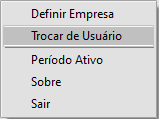
Informe o Login do usuário que passará a utilizar o Sistema, digite a senha e clique em OK
Consultando Histórico de emails enviados pelo Sistema
O Sistema possibilita que a partir do momento que seu email seja configurado no no menu Manutenção>Empresas>Dados Cadastrais da Empresa, aba configuração de email
Você consiga enviar emails, utilizando a caixa de saída definida.
A partir da configuração feita e os emails enviados, se você precisar verificar os emails enviados acesse o menu Utilitários>Histórico de email
Clique na seta Avança
Se você clicar na linha do email e em seguida no botão visualizar, o Sistema apresentará a tela com o histórico do email enviado
Criando Empresas Modelo
Para que você possa compreender melhor o funcionamento do sistema existe a opção da criação de Empresas Modelo através do menu Utilitários/Criação de Empresas Modelo.
São empresas fictícias criadas apenas para ilustrar a movimentação de uma empresa. Cada empresa possui características diferentes em sua atividade e parametrização, podendo ser utilizadas para testar os relatórios e as movimentações.
Clicando em Sim, o processo de criação será iniciado
Veja também os itens:
- Cadastrando Empresas
- Parametrizando a Empresa
- Criando Empresas Modelo
- Cópia dos Parâmetros Adicionais de Outra Empresa
Altera Parâmetro do Sistema
Essa função deverá ser realizada com o Acompanhamento do Analista do Suporte Técnico
Caso o sistema esteja em modo demonstrativo acesse o Menu Utilitários>Altera Parâmetros do Sistema.
Caso o Sistema apresente a tela, informe
- dados do contrato informar o CNPJ/ CPF e senha do contrato.
Fechar o sistema e abrir novamente.
Utilizando a Calculadora
Se você precisar realizar cálculos manuais para conferência de valores, ou para cadastros de valores calculados, o Sistema irá possibilitar a opção de utilizar a calculadora do windows.
Para isso acesse o menu Utilitários>Calculadora
Será apresentada a calculadora do windows para que você consiga realizar o cálculo
Mantendo a segurança do Sistema (Cópia de Segurança)
Para que você mantenha o seu sistema em segurança, ou seja, tenha seus dados protegidos diante de problemas ocorridos com seu equipamento (como quedas de energia, que podem provocar danos nos equipamentos e no sistema) ou mesmo problemas que possam ocorrer com a própria utilização do sistema, orientamos que sejam feitos jogos de "backup" para cada dia de trabalho e que seja efetuada a Cópia de Segurança toda vez que você fizer alterações no sistema.
Por exemplo: 5 (cinco) jogos de backup, um para cada dia da semana; fazendo uma alteração no sistema numa quarta-feira você pega o seu backup da "quarta-feira" e atualiza sua cópia de segurança.
Jamais mantenha somente uma cópia de Segurança. Se você trabalhar dessa forma, estará se arriscando a sobrepor ao arquivo "bom" com um arquivo danificado. Uma vez executado, o processo é irreversível e a recuperação de seus dados torna-se impossível.
É imprescindível que antes de executar alguns procedimentos como por exemplo uma atualização, um fechamento anual ou o envio de dados para Arquivo Morto, você faça a cópia de segurança. No caso dos fechamentos e envio de dados para o Arquivo Morto faça uma Cópia de Segurança extra.
Para fazer a Cópia de Segurança entre no menu Utilitários/Ferramentas do Sistema/Cópia de Segurança.
Informe o Drive, Diretório e Nome do arquivo de Cópia.
Por padrão, a cópia de segurança será gerada no diretório onde estão instalados o sistemas, no subdiretório Cópias, com o nome do arquivo CopiaCC.zip. Se você deixar dessa forma, estará gerando uma Cópia de Segurança dentro do próprio equipamento. É interessante ter essa cópia mas é imprescindível fazê-la também em Pen Drive ou HD Externo. Para tanto você deve indicar drive desejado e o nome do arquivo.
Caso a cópia esteja sendo efetuada em uma unidade removível, como Pen Drive ou HD Externo regraváveis, estará disponível a opção Apaga conteúdo do disco de destino. Caso seja assinalada, os discos serão esvaziados automaticamente. Também é possível, através da opção Inclui Modelos de Documentos, copiar as consultas, etiquetas e documentos que foram configurados através do configurador de documentos. Caso seja preciso uma cópia de tamanho reduzido, pode ser assinalada a opção Não Considera Arquivos Mortos. Caso tenha sido assinalada deverá ser informado a partir de qual ano as tabelas Mensais e Anuais serão incluídas na cópia. Não se esqueça que, caso não inclua os dados em arquivo morto na cópia de segurança, eles não poderão ser recuperados no futuro, caso seja necessário.
Gera Cópia dos Demais Sistemas: Ao executar a rotina de cópia de segurança de um determinado sistema, automaticamente seja gerado a cópia dos demais, dispensando a necessidade de abrir um módulo por vez para a geração das mesmas.
Na parte inferior são mostradas as empresas cadastradas nos sistemas. Por padrão, todas as empresas serão incluídas nas cópias de segurança. Caso alguma delas seja desmarcada, ela não será incluída na cópia. Desta forma é possível criar cópias de segurança contendo dados de apenas uma ou de um conjunto específico de empresas.
Finalmente, clique em "Gera Cópia" e aguarde o processo. Ao final será exibida a mensagem: "Cópia de Segurança Realizada com Sucesso".
Para restaurar dados de uma cópia de segurança criada anteriormente, acesse o menu Utilitários/Ferramentas do Sistema/Restauração de Dados.
O processo de restauração de dados é similar ao de criação da cópia de segurança. Deve ser informada a localização de uma cópia existente. Caso seja uma cópia válida do sistema, serão exibidas as empresas existentes na cópia, para que sejam selecionadas quais serão restauradas. Por padrão, todas as empresas são restauradas.
Caso você esteja restaurando dados de uma empresa que já está cadastrada no sistema, os dados dessa empresa serão substituídos pelos contidos na cópia de segurança. Caso assinale a opção Substitui dados existentes, os dados das outras empresas existentes no sistema serão eliminados. Caso essa opção não tenha sido assinalada, eles serão mantidos.
A opção Inclui Modelos de Documentos poderá ser assinalada para que sejam restaurados as consultas, etiquetas e documentos do configurador contidos na cópia. Caso eles possuam o mesmo nome que documentos já existentes no sistema, eles serão substituídos. Já a opção Não considera arquivos mortos poderá ser assinalada para acelerar o processo de restauração, caso os dados dos arquivos mortos não sejam necessários. Caso seja assinalada, deverá ser informado o ano a partir do qual as tabelas anuais e mensais serão consideradas.
Antes de efetuar cópia de segurança ou a restauração de dados, certifique-se de que nenhum usuário esteja acessando o sistema de outra máquina, ou mesmo acessando outro sistema. Se isto ocorrer o sistema não permitirá que você execute esta rotina.
A segurança do sistema depende exclusivamente de você.
Veja também os itens
Restaurando Cópia de Segurança
Para restaurar dados de uma cópia de segurança criada anteriormente, acesse o menu Utilitários/Ferramentas do Sistema/Restauração de Dados.
O processo de restauração de dados é similar ao de criação da cópia de segurança. Deve ser informada a localização de uma cópia existente. Caso seja uma cópia válida do sistema, serão exibidas as empresas existentes na cópia, para que sejam selecionadas quais serão restauradas. Por padrão, todas as empresas são restauradas.
Caso você esteja restaurando dados de uma empresa que já está cadastrada no sistema, os dados dessa empresa serão substituídos pelos contidos na cópia de segurança. Caso assinale a opção Substitui dados existentes, os dados das outras empresas existentes no sistema serão eliminados. Caso essa opção não tenha sido assinalada, eles serão mantidos.
A opção Inclui Modelos de Documentos poderá ser assinalada para que sejam restaurados as consultas, etiquetas e documentos do configurador contidos na cópia. Caso eles possuam o mesmo nome que documentos já existentes no sistema, eles serão substituídos. Já a opção Não considera arquivos mortos poderá ser assinalada para acelerar o processo de restauração, caso os dados dos arquivos mortos não sejam necessários. Caso seja assinalada, deverá ser informado o ano a partir do qual as tabelas anuais e mensais serão consideradas.
Antes de efetuar cópia de segurança ou a restauração de dados, certifique-se de que nenhum usuário esteja acessando o sistema de outra máquina, ou mesmo acessando outro sistema. Se isto ocorrer o sistema não permitirá que você execute esta rotina.
A segurança do sistema depende exclusivamente de você.
Veja também os itens
Reconstrução da Base de Dados
Esse procedimento só será realizado pelo Suporte Técnico
Será apresentada a tela de confirmação
Clicando em Sim
Visualizando os acessos aos Sistemas
Você poderá visualizar todos os acessos aos sistemas que estão sendo realizados no momento, permitindo a verificação de quem está acessando, de qual máquina e a qual sistema.
É importante saber que você somente conseguirá fazer uma Cópia de Segurança, uma Restauração de Dados ou mesmo a Criação das Empresas Modelo se nenhuma outra pessoa estiver acessando, no momento, qualquer sistema.
Reprocessa Atualização
Atenção: essa rotina será efetuada somente por um técnico do Suporte , onde será feita novamente a atualização da versão instalada no sistema reprocessando as tabelas do banco de dados.
Será apresentada a tela de aviso ao usuário.
Na sequência será apresentada a tela com a senha onde os demais campos serão preenchidos pelo técnico do nosso Suporte Técnico.
Clicando em “Atualizar” o sistema fará novamente a atualização da versão instalada no módulo.
Configuração do Banco de Dados
O processo de configuração do Banco de Dados só poderá ser executado pelo Suporte Técnico
Base de Conhecimento
Cadastrando Departamentos
Para cadastrar Departamentos você deve acessar o menu Manutenção/Departamentos.
Você deve informar o Código (com um caracter) e a Descrição do Departamento.
Estes departamentos serão usados para rastrear uma Ordem de Serviço, ou seja, para que uma pessoa que não esteja envolvida diretamente com a OS saiba qual é o departamento responsável pela mesma.
Informações para o Departamento: Esta caixa só ficará habilitada se a empresa utilizar o Sistema PPCP e estiver inicializada nele.
Você conseguirá pesquisar as Ordens de Serviço cadastrada pesquisando pelo departamento
Cadastro da taxa de conversão das Unidades de Medida
Para cadastrar as taxas de conversão de seus produtos, acesse o menu Manutenção>Produtos>Taxa de Conversão
O Sistema apresentará a tela contendo
- Código do Produto - o sistema irá carregar para o cadastro as demais informações do produto informado
- Unidade de Medida utilizada na compra do produto
- Taxa de Conversão para Faturamento
- Taxa de Conversão para Estoque
E nosso exemplo informamos que compramos o produto em caixa e que cada caixa tem 12 unidades, informamos também que vendemos em unidades e que o estoque será controlado em unidades.
1 Caixa contém 12 unidades
Veja também o Item:
Definindo o Período Ativo
Se no menu Utilitários>Configurações do Sistema
você tiver configurado para utilizar definição automática de empresas,
Ao acessar o Sistema, automaticamente, será aberta a tela para que você defina o período ativo
Ou, se durante os processos que estiverem sendo realizados houver necessidade de mudar o período ativo em que você irá trabalhar, clique com o botão direito do mouse no centro da tela e o sistema abrirá a mesma tela para que você consiga mudar o Período Ativo
Você somente poderá cadastrar e editar documentos cujas datas estejam dentro do período definido.
A definição do período será solicitada cada vez que você for definir uma empresa e poderá ser alterada a qualquer momento através do menu de acesso rápido, clicando com o botão direito do mouse:
.
Atendimento
Na aba Atendimento do cadastro do Atendimento devem ser detalhados cada contato com o cliente.
Veja que, como citado no código do problema/solução, para o primeiro atendimento foram trazidas automaticamente a descrição e a solução do problema informado na primeira aba.
Deve ser informada a data da ocorrência, horas inicial e final, o meio de comunicação, a origem do contato e o nome do contato, além do problema constatado e da orientação dada ao cliente na resolução do problema.
Opcionalmente pode-se cadastrar as horas inicial e final através de um Cronômetro, clicando no botão 
Nesta aba devem ser informados todos os encaminhamentos que este atendimento sofreu até que o problema fosse de fato resolvido.
Deverá ser informado o departamento para o qual está sendo encaminhado o atendimento e a data do encaminhamento.
Quando houver a resposta, deverá ser informada sua data, o técnico que respondeu, a conclusão do encaminhamento (que pode ser cadastrada através do menu Manutenção/Tabelas/Atendimentos/Conclusões de Encaminhamentos) e a resposta do encaminhamento.
Lembre-se:
Um atendimento não pode ser encerrado quando ele possuir encaminhamentos sem resposta.
Se estiver assinalado nos Parâmetros Adicionais da Empresa para gerar OS automaticamente após a inclusão do atendimento, a seguinte mensagem será exibida:
Deseja gerar OS para o Atendimento ?
Se sua resposta for afirmativa, a tela de cadastro da Ordem de Serviço será aberta automaticamente contendo os dados deste atendimento.
Veja também os itens:
- Atendimento
- Cadastro de Conclusões de Encaminhamentos (Atendimentos)
- Cadastro dos meios de comunicação (Atendimentos)
- Relatório de Atendimentos e Encaminhamentos
- Identificação do Atendimento
- Cronometrando Atendimentos
- Encaminhamento de Atendimentos
- Geração Automática da Ordem de Serviço ao cadastrar o Atendimento
- Cópia dos Parâmetros Adicionais de Outra Empresa
- Cadastro de Categorias de Problemas
- Cadastro de Problemas e Soluções
Trabalhando com Lote
O Controle de Lote dos produtos é feito através do Sistema de Controle de Estoque, mas poderá ser visualizado em qualquer Sistema que tenha a tabela de Produtos (Sistema Controle de Compras, Sistema de Vendas, Sistema Controle de Estoque, Sistema de Planejamento, Programação e Controle de Produção)
Para verificar o controle realizado através das movimentações, acesse o menu Manutenção>Produtos>Lotes
O Sistema apresentará a tela com as informações dos lotes gerados através do Sistema
PROCEDIMENTOS PARA GERAÇÃO DOS LOTES
IMPORTANTE
SÓ SERÁ POSSÍVEL O CONTROLE DE LOTES DOS PRODUTOS NAS MOVIMENTAÇÕES DE NOTAS COM CFOP QUE INTEGRE O SISTEMA CONTROLE DE ESTOQUE
Para definir os Parâmetros do controle de lote dos produtos deverá ser acessado o Sistema Controle de Estoque no menu Manutenção>Empresas>Parâmetros dos Produtos
Na aba Informações Gerais poderão ser assinalados:
a) Utiliza Lote de Produto
A partir do momento que o usuário definir que irá utilizar Lote, o Sistema irá obrigar o preenchimento do número do lote, de acordo com a parametrização feita nos Parâmetros dos Produtos (Sistema de Controle de Estoque)
Observação:
- Se o usuário já realizou movimentações para os produtos e só depois dessas movimentações resolver que irá utilizar Lote, o Sistema quando o usuário definir e salvar a utilização de Lote, apresentará uma mensagem a respeito das movimentações realizadas antes da utilização do Lote.
Ao clicar em SIM, todos os produtos movimentados anteriormente receberão automaticamente o Lote de número 1. Esse lote servirá para que o Sistema prossiga a partir desse momento com o Controle de lote.
A tela não permitirá edição
Se for visualizado, o Sistema apresentará a tela específica do lote visualizado
PARA PRODUTOS COMPRADOS E VENDIDOS
SISTEMA CONTROLE DE COMPRAS
Quando for cadastrada uma Notificação de Recebimento, com CFOP que tenha integração com o Sistema de Controle de Estoque, o Sistema apresentará uma nova coluna na aba itens, para definição do lote que está sendo adquirido.
SISTEMA CONTROLE DE ESTOQUE/SISTEMA CONTROLE DE COMPRAS/SISTEMA DE VENDAS E SISTEMA DE PLANEJAMENTO, PROGRAMAÇÃO E CONTROLE DA PRODUÇÃO
O Controle do Lote é realizado no Sistema Controle de Estoque mas a visualização dos lotes é comum a TODOS OS SISTEMAS QUE POSSUEM A TABELA DE PRODUTOS
Se você acessar o menu Manutenção>Produtos>Lotes, conseguirá visualizar a informação
SISTEMA DE VENDAS
Quando o produto for VENDIDO, o Sistema no item da nota, apresentará a coluna Lote com preenchimento obrigatório. Clicando no DLG existente no campo você conseguirá definir qual é o lote do produto que está saindo da empresa
Observação:
- Será possível, se a empresa definiu que permite que conste o produto duas vezes no documento, definir o produto com um número de lote e em seguida definí-lo com outro número, desta forma o mesmo produto constará duas vezes no documento.
- Se o usuário definiu que utiliza Distribuição Automática de Lote nos Pedidos e Notas, ao informar o código do produto, o Sistema trará AUTOMATICAMENTE o primeiro lote do produto que foi incluído no item do documento (o usuário poderá alterar se for necessário)
- Se foi definido, nos Parâmetros Adicionais da Empresa que Considera Lote Indivisível, quando o sistema distribuir automaticamente o lote irá pegar o lote mais antigo que tenha a totalidade da quantidade do produto que consta no documento, desta forma não será utilizado mais do que um lote para o mesmo produto.
Se foi definido que, Utiliza confirmação manual, o Sistema, no momento que o documento for salvo, apresentará uma tela pra que o usuário confirme a utilização do lote que foi definido (automaticamente ou manualmente)
Observação
- Se ao invés de utilizar o Sistema Controle de compras e Sistema de Vendas, o usuário realizar as movimentações simples diretamente no Sistema de Controle de Estoque, o Sistema também apresentará a coluna Lote para que o usuário faça a definição de que lote está entrando o produto ou que lote está saindo o produto
PARA PRODUTOS FABRICADOS/MANUFATURADOS PELA EMPRESA
SISTEMA CONTROLE DE ESTOQUE
Quando a empresa faz a remessa do produto (componente da engenharia de produção) para a produção, o Sistema exigirá que seja informado o lote que pertence o produto que será utilizado na fabricação
No encerramento da Ordem de Produção, o Sistema pedirá o número do lote para o produto que foi fabricado/manufaturado.
SISTEMA DE VENDAS
Quando for emitido o documento de saída do produto, o procedimento será idêntico a Venda do Produto Comprado ao definir o produto, o usuário clicará no DLG existente no campo lote para pesquisar pelo lote que está sendo vendido.
b) Controla Data dos Lotes
O Controle de Datas dos Lotes diz respeito a data de entrada do produto no Sistema Controle de Estoque da empresa, seja pela compra de um produto ou pela fabricação de um produto.
PARA O PRODUTO COMPRADO E VENDIDO
SISTEMA CONTROLE DE COMPRAS
Quando a empresa controla a data dos Lotes, ao cadastrar a Notificação de Recebimento e definir o lote, automaticamente o Sistema irá atribuir a data da notificação de recebimento como sendo a data do Lote.
PARA O PRODUTO FABRICADO/MANUFATURADO
SISTEMA CONTROLE DE ESTOQUE
Será encerrada a ordem de produção e definido o lote do produto e automaticamente, o Sistema irá cadastrar a data do lote com a data de encerramento da Ordem de Produção
SISTEMA DE VENDAS
Quando for emitido o documento de saída do produto, o procedimento será idêntico a Venda do Produto Comprado ao definir o produto, o usuário clicará no DLG existente no campo lote para pesquisar pelo lote que está sendo vendido.
C) Controla data de vencimento dos lotes
- O controle da data de vencimento do lote é importante para que a empresa não venda um produto cujo lote está com data vencida.
- O usuário poderá definir se quando for informado um lote vencido o sistema deve avisar ou bloquear a gravação do documento.
SISTEMA CONTROLE DE COMPRAS
Quando o usuário informar o item que está sendo comprado e o número do lote de entrada do produto, ao salvar a Notificação de Recebimento, o Sistema apresentará a tela para que seja informada a data de vencimento do lote informado anteriormente.
Essa informação será manual
SISTEMA CONTROLE DE ESTOQUE
Se for acessado o menu Manutenção>Produtos>Lotes, você conseguirá visualizar a data de vencimento dos lotes cadastrados na compra da mercadoria
SISTEMA DE VENDAS
Parametrizado para AVISAR quando o lote estiver vencido
Ao informar o código do produto, no campo número do lote, o usuário poderá digitar ou pesquisar o número do lote, ao definir o lote, se o Sistema de Vendas verificar que o mesmo está vencido apresentará mensagem avisando que o lote está vencido, e o usuário irá definir se o mesmo será ou não utilizado
Parametrizado para BLOQUEAR quando o lote estiver vencido
Ao informar o código do produto, no campo número do lote, o usuário poderá digitar ou pesquisar o número do lote, ao definir o lote, se o Sistema de Vendas verificar que o mesmo está vencido apresentará mensagem bloqueando a saída do produto
OBSERVAÇÃO
Tolerância (em dias) para vencimento do lote
Dentro do Cadastro do produto, aba Informações Adicionais temos o campo tolerância da Validade
Essa informação deverá ser preenchida em quantidade de Dias.
- Quando o usuário definir uma quantidade de dias de tolerância da validade do lote do produto, o Sistema pAra Avisar ou Bloquear a saída de produtos com lote vencido irá utilizar a data de vencimento do lote, adicionar a quantidade de dias cadastrados no campo Tolerância da Validade e passará a considerar essa nova data para Validade do Lote.
O restante do processo Avisar ou Bloquear não será alterado.
d) Ordenação dos Lotes
Através deste parâmetro o usuário definirá se na pesquisa do lote (documentos e movimentações do sistema) serão apresentados os lotes em ordem de Data dos Lotes ou em ordem de Data de Vencimento dos Lotes
e) Tratar lote como indivisível para a Lista de embarque
Se a empresa utilizar Lista de Embarque (utilizando a reserva de produtos ao cadastrar um Pedido), o usuário poderá assinalar a opção Tratar lote como indivisível para a Lista de embarque.
Com este parâmetro assinalado, o Sistema exigirá que o lote informado na Lista de Embarque tenha a quantidade total do produto, nunca apresentando dois ou mais lotes para um mesmo produto.
f) Controla Lote dos Fornecedores
Este parâmetro servirá apenas para os Produtos Comprados, pois para produtos manufaturados não haverá definição de fornecedor pois o mesmo é fabricado pela empresa
SISTEMA CONTROLE DE COMPRAS
Quando o usuário define que irá controlar o lote de fornecedores, ao salvar uma Notificação de Recebimento o Sistema irá questionar qual o número do Lote do Fornecedor
Essa informação será digitada manualmente, pois o Sistema Controle de Compras não tem a informação do Lote do Fornecedor
G) Gera numeração de lotes automaticamente para produtos manufaturados no encerramento da Ordem de Produção (ou em movimentos de entrada no estoque)
Essa geração de Lotes será exclusivamente para produtos manufaturados e o lote será gerado no encerramento da Ordem de Produção
SISTEMA CONTROLE DE ESTOQUE
Quando for encerrada uma Ordem de Produção, o Sistema não apresentará o campo para definição de Lote pois essa definição será feita automaticamente pelo Sistema.
- O Sistema irá verificar o último lote gerado e adicionará 1 para gerar o próximo lote.
- Será apresentada mensagem informando o número do lote que foi gerado automaticamente
Observação:
Caso você exclua o encerramento da Ordem de Produção, o lote gerado ainda será visualizado, mas não será utilizado, ao encerrar novamente a Ordem de Produção será gerado um NOVO Lote para os produtos.
H) Gera numeração de lotes automaticamente para os Produtos Comprados
Se for definido que Gera numeração de lotes automaticamente para os produtos comprados
SISTEMA CONTROLE DE COMPRAS
Quando for cadastrada uma Notificação de Recebimento de um produto comprado de um fornecedor, com CFOP que tenha integração com o Sistema Controle de Estoque, o Sistema apresentará a tela informando o número de Lote gerado automaticamente
Ao pesquisar/visualizar o menu Manutenção>Produtos>Lotes o usuário conseguirá ver os lotes dos produtos gerados automaticamente
I) Numeração diferenciada para produtos comprados e manufaturados
Essa opção poderá ser utilizada quando o usuário definir:
- Gera numeração de lotes automaticamente para produtos manufaturados no encerramento da Ordem de Produção (ou movimento de entrada no estoque)
- Gera numeração de lotes automaticamente para os produtos comprados
Se a opção NÃO estiver assinalada, a sequência de lotes será única para todos os produtos que derem entrada na empresa, independente de serem comprados ou manufaturados, por exemplo:
- compro produto - lote 1
- compro produto - lote 2
- fabrico produto - lote 3
- compro produto - lote 4
- compro produto - lote 5
- fabrico produto - lote 6
Se a opção estiver assinalada:
- haverá uma sequência de lotes pra produtos manufaturados/fabricados pela empresa e que serão gerados no encerramento da ordem de produção ou na entrada de produto acabado na movimentação do estoque
- haverá uma outra sequência de lotes para produtos comprados pela empresa ou que derem entrada no estoque pela movimentação simples de documento de compra
Desta forma:
- compro produto - lote 1
- compro produto - lote 2
- fabrico produto - lote 1
- compro produto - lote 3
- compro produto - lote 4
- fabrico produto - lote 2
J) Utiliza Lote como Código de Barras
Essa opção NÃO ficará habilitada se a empresa usa Controla data dos Lotes e Controla data de vencimento dos Lotes
SISTEMA DE VENDAS
Quando for emitida uma nota fiscal e informado o número do Lote, ao salvar o Sistema de Vendas irá apresentar a tela do lote que está saindo da empresa e haverá uma coluna para informação do Código de Barras, com opção de Sim e Não
K) Criar Propriedades para Rastreabilidade de Lotes (configuração feita através do Sistema de Vendas) em Manutenção>Empresas>Parâmetros dos Produtos
SISTEMA DE VENDAS
Quando essa opção estiver assinalada, o Sistema questionará:
- Deseja criar a propriedade para Rastreabilidade de lotes (Código ANVISA) ?
O Código Anvisa permite a consulta aos dados de registro dos produtos sujeitos à VIGILÂNCIA SANITÁRIA.
- Deseja criar a propriedade para Rastreabilidade de Lotes (Preço Máximo Consumidor) ?
O Preço Máximo ao Consumidor é aquele praticado pelas farmácias e drogarias. O PMC é o preço máximo permitido para venda ao consumidor e inclui os impostos incidentes.
Quando definido Sim para a criação das propriedades, se o usuário acessar a configuração dos produtos na aba propriedades, irá verificar que foram criadas as duas propriedades - Código da Anvisa e Preço Máximo ao Consumidor, com visualização para a Nota Fiscal.
Se for acessado o cadastro do produto, na aba propriedades, será possível fazer o cadastro das duas propriedades criadas anteriormente
No nosso exemplo:
- CodigoAnvisa - 100
- PreçoMaxConsumidor - R$ 15,00
Ao emitir a Nota Fiscal será possível verificar ou cadastrar as duas propriedades
L) Assumir a quantidade de saldo do lote quando este for selecionado nos documentos do Sistema
Essa configuração está nos Parâmetros dos Produtos apenas do Sistema de Vendas
Quando a opção for assinalada, ao informar o produto e o lote, automaticamente o Sistema de Vendas trará a totalidade de produtos do lote informado.
SISTEMA DE VENDAS
- Visualizando o controle de Lotes verificamos que para o produto 1, no lote 27 temos 15 unidades
- Ao emitir a nota fiscal de saída do produto, na aba itens quando for informado o código do produto, antes de informar a quantidade o Sistema de Vendas deverá pedir o lote do produto
- Quando for informado o número do lote do produto, o Sistema preencherá automaticamente a quantidade do item com o total de produtos do lote informado, no exemplo 15.
M) Controle de Lotes no Cadastro dos Produtos
Se for acessado o menu Manutenção>Produtos>Manutenção
Pesquisar e editar o produto, na aba Detalhes, será possível visualizar as informações dos lotes para o produto definido
O controle realizado nesta aba leva em conta os lotes criados e as saídas e entradas para o lote
Temos as informações:
- localização do produto
- número do lote
- quantidade anterior (implantação de saldo)
- custo anterior
- entrada em janeiro
- saída em janeiro
- saldo em janeiro
- custo médio em janeiro
- entrada em fevereiro
- saída em fevereiro
- saldo em fevereiro
- custo médio em fevereiro
Desta forma é feito para todos os meses do ano definido
Veja também o Item:
Trabalhando com Quebra Opcional dos Produtos
Para que você consiga trabalhar com Quebra Opcional de Produtos, deverá acessar o menu Manutenção>Empresas>Parâmetros dos Produtos (no Sistema Controle de Estoque, Controle de Compras ou Vendas)
Em seguida deverá definir qual será a quebra utilizada para seus produtos, em nosso exemplo informei TECIDO
Agora, você deverá cadastrar todos os tipos que a quebra definida poderá ter, para isso acesse o menu Manutenção>Produtos>Tabelas>TECIDO (O Sistema irá criar um menu com a quebra informada nos Parâmetros dos Produtos)
Informe um código com até 3 caracteres alfanuméricos e em seguida a descrição da quebra
Quando você cadastrar um produto, na aba Informações Adicionais você poderá (não será obrigatória a informação), definir qual é a quebra para aquele produto.
Importante
Não será possível definir duas quebras para um mesmo produto, desta forma, cada produto terá uma quebra específica.
Veja também o Item:
Definindo as Propriedades dos Lotes
Para que você consiga definir as propriedades dos lotes, deverá acessar o menu Manutenção>Empresas>Parâmetros dos Produtos
Em seguida acesse a aba Propriedades e crie uma nova propriedade, na coluna Por Lote? deverá ser definido SIM
Em nosso exemplo eu defini que o nome da Propriedade será Garantia e seu Tipo será Data, para que eu informe a data de garantia do Lote do Produto
Observação:
O Sistema irá verificar se o Nome da Propriedade definido por você já existe internamente cadastrada e se existir, o Sistema não permitirá a utilização daquele nome
Após a criação da nova propriedade, salve os Parâmetros dos Produtos e acesse o menu Manutenção>Produtos>Propriedades dos Lotes
Será apresentada a tela para cadastro da Propriedade do Lote definida anteriormente, informe o código do produto, o lote do mesmo, e o valor da propriedade, que em nosso exemplo é a data do vencimento da garantia do lote.
Ao editar o cadastro do Produto que possui Propriedade do Lote cadastrada, na aba Detalhes, você conseguirá visualizar a Coluna com a Propriedade do mesmo
Se no momento do cadastro da Propriedade Lote você definir que essa propriedade será visível no cadastro de algum documento, do Sistema de Vendas ou Compras
No momento que for informado o item no documento o Sistema irá habilitar o campo para que você informe manualmente a Propriedade para aquele Item
Veja também o Item:
Utilizando Ajuda Sensível ao Contexto
Existe nos sistemas uma forma para se ter acesso ao help rapidamente sem a necessidade de sair da tela onde está trabalhando chamada Ajuda Sensível ao Contexto.
Basta clicar no botão  ou teclar F1 para acionar a tela de ajuda com o help correspondente.
ou teclar F1 para acionar a tela de ajuda com o help correspondente.
Por exemplo:
Fazendo a Manutenção das Informações
Quando você acessar o menu Manutenção será apresentada a tela para Seleção/Pesquisa/Filtro de informações. Esta tela contém campos para auxiliá-lo pois, informando conteúdos para esses campos você conseguirá delimitar sua pesquisa.
Clicando no botão  o sistema apresentará a tela de manutenção, com os registros que correspondem às informações que você digitou nos campos desta aba. Por exemplo, se no campo Razão Social você digitar a letra "A", e clicar no botão avança, na próxima tela estarão disponíveis todas as empresas cuja razão social começa com a letra "A".
o sistema apresentará a tela de manutenção, com os registros que correspondem às informações que você digitou nos campos desta aba. Por exemplo, se no campo Razão Social você digitar a letra "A", e clicar no botão avança, na próxima tela estarão disponíveis todas as empresas cuja razão social começa com a letra "A".
Se na tela forem apresentados campos com as descrições "Inicial" e "Final" você poderá indicar um intervalo de pesquisa. Por exemplo, você poderá informar no campo Número Inicial "1" e no campo Número Final "3", e lhe serão apresentados todos os registros cujo campo "Número" esteja neste intervalo.
Não informando nada, em nenhum desses campos, o sistema mostrará todas as empresas.
Para retornar à aba de seleção, basta clicar no botão 
Quando você acessar o menu Manutenção de cada item do menu principal, por exemplo, Manutenção/Empresas/Dados Cadastrais/Manutenção, será exibida uma tela nos padrões da figura abaixo, onde você poderá visualizar as informações já cadastradas no sistema e através dos botões da barra de ferramentas poderão ser acionadas várias funções:
 Primeiro - Acessa o Primeiro Registro
Primeiro - Acessa o Primeiro Registro
 Anterior - Acessa o Registro Anterior
Anterior - Acessa o Registro Anterior
 Próximo - Acessa o Próximo Registro
Próximo - Acessa o Próximo Registro
 Último - Acessa o último Registro
Último - Acessa o último Registro
 Novo - Abre a tela para cadastro de um novo Registro
Novo - Abre a tela para cadastro de um novo Registro
 Edita - Permite a edição (alteração) dos registros já cadastrados.
Edita - Permite a edição (alteração) dos registros já cadastrados.
 Elimina - Elimina o registro assinalado.
Elimina - Elimina o registro assinalado.
 Visualiza - Abre uma tela para a visualização das informações do registro assinalado.
Visualiza - Abre uma tela para a visualização das informações do registro assinalado.
 Elimina - Elimina todos os cadastros e movimentos da empresa
Elimina - Elimina todos os cadastros e movimentos da empresa
 Gera Carga - Gera as cargas dos eventos S-1000, S-1005 e S-1020
Gera Carga - Gera as cargas dos eventos S-1000, S-1005 e S-1020
 Auditoria - Permite auditoria as inclusões, alterações e exclusões realizadas no Sistema
Auditoria - Permite auditoria as inclusões, alterações e exclusões realizadas no Sistema
 PDF - Gera Arquivos PDF da tela que está sendo visualizada
PDF - Gera Arquivos PDF da tela que está sendo visualizada
 Excel - Gera Arquivos em Excel da tela que está sendo visualizada
Excel - Gera Arquivos em Excel da tela que está sendo visualizada
Atalhos do Sistema
Para agilizar o manuseio das informações foram criadas diversas teclas de atalho cuja utilização otimiza em muito o tempo de digitação e por diversas vezes substitui a utilização do mouse. São elas:
Em todas as Telas do Sistema:
 - Tecla F4 - Aciona o botão de pesquisa
- Tecla F4 - Aciona o botão de pesquisa
 - Ctrl + Enter - Aciona a pesquisa de descrições com início da palavra digitada no campo. Caso utilize o símbolo % no início da palavra, ela será pesquisada em qualquer parte da descrição. Quando o início não é informado, ao pressionar essas teclas o sistema apresenta as últimas descrições utilizadas. Com a lista aberta, você poderá digitar a palavra que procura e o sistema irá posicionando o cursor sobre a descrição desejada.
- Ctrl + Enter - Aciona a pesquisa de descrições com início da palavra digitada no campo. Caso utilize o símbolo % no início da palavra, ela será pesquisada em qualquer parte da descrição. Quando o início não é informado, ao pressionar essas teclas o sistema apresenta as últimas descrições utilizadas. Com a lista aberta, você poderá digitar a palavra que procura e o sistema irá posicionando o cursor sobre a descrição desejada.
 - Tecla F5 - Aciona o botão OK.
- Tecla F5 - Aciona o botão OK.
 - Tecla F5 - Aciona o botão Grava.
- Tecla F5 - Aciona o botão Grava.
Nas telas de Manutenção:
Aba Seleção

 - Tecla F5 - Aciona os Botões Avança e Retrocede que alternam entre as abas de seleção e da grade de registros.
- Tecla F5 - Aciona os Botões Avança e Retrocede que alternam entre as abas de seleção e da grade de registros.
Grade de Registros.
 - Tecla F8 - Aciona o botão Avança para o próximo registro.
- Tecla F8 - Aciona o botão Avança para o próximo registro.
 - Tecla F9 - Aciona o botão Anterior.
- Tecla F9 - Aciona o botão Anterior.
 - Tecla F3 - Aciona o botão Novo.
- Tecla F3 - Aciona o botão Novo.
 - Tecla F6 - Aciona o botão Edita.
- Tecla F6 - Aciona o botão Edita.
 - Tecla F7 - Aciona o botão Visualiza.
- Tecla F7 - Aciona o botão Visualiza.
 - Tecla F12 - Aciona o botão Elimina.
- Tecla F12 - Aciona o botão Elimina.
Nos Relatórios:
 - Tecla F5 - Aciona o botão Preview.
- Tecla F5 - Aciona o botão Preview.
 - Tecla F6- Aciona o botão Imprime.
- Tecla F6- Aciona o botão Imprime.
Pesquisando Produtos
Caso não saiba o código do produto desejado, existem duas formas rápidas de localização. O botão  representa pesquisa, em qualquer local do sistema, quando você posicionar o ponteiro do mouse dentro da coluna Produto ele ficará visível. Ao pressioná-lo (ou utilizar o Atalho F4) nessa coluna, será aberta a pesquisa de produtos:
representa pesquisa, em qualquer local do sistema, quando você posicionar o ponteiro do mouse dentro da coluna Produto ele ficará visível. Ao pressioná-lo (ou utilizar o Atalho F4) nessa coluna, será aberta a pesquisa de produtos:
A pesquisa de produtos é forma flexível de encontrar o produto desejado. Nessa tela serão exibidos os produtos e suas informações intercaladas entre cada produto, conforme necessário.
Selecionando a forma de pesquisa (Código, Descrição ou Referência Alternativa) e digitando as primeiras letras no campo Chave, o produto que corresponda à pesquisa efetuada será exibido logo abaixo.
Para que sejam exibidos os resultados será necessário pressionar o botão Pesquisa, que estará localizado ao lado do campo Chave.
Veja também o Item:
Aba Identificação do Cadastro de Atendimento
Os atendimentos devem ser cadastrados em Movimentação/Atendimentos
Lembrando que este item de menu somente estará disponível se assinalado nos Parâmetros Adicionais da Empresa que você controla atendimentos aos clientes.
Identificação do Atendimento
Origem do Contato:
Neste item deve ser especificado quem foi que originou este atendimento: se foi o cliente que acionou a empresa ou se foi a empresa que contactou o cliente.
Produto Específico:
Assinale este item se o atendimento que está sendo dado é específico para um produto e você será obrigado a informar um código de produto para este atendimento. Para um atendimento genérico, deixe esse campo sem assinalar e você não será obrigado a informar um código de produto.
Um atendimento pode ser feito para um cliente ou para um interessado.
Produto do Cliente ou Produto:
Quando assinalado nos Parâmetros Adicionais da Empresa que controla os produtos pertencentes aos clientes, será pedido o código do produto do seu cliente. Caso contrário, será pedido um código de produto normal, do seu cadastro de produtos convencional.
Produto
Informe o técnico/operador responsável por este atendimento.
Para maiores detalhes sobre o cadastro de técnicos/operadores, acesse o item Cadastrando Técnicos/Operadores.
Informe como ocorreu o contato entre cliente e empresa.
Para cadastrar os meios de comunicação, acesse o menu Manutenção/Tabelas/Atendimentos/Meios de Comunicação.
Se existirem atendimentos em aberto (sem data de encerramento) para o cliente informado, será exibida mensagem ao sair da caixa Identificação:
Se você responder que Sim, será exibida a seguinte tela:
Todos os documentos que não possuírem data de encerramento serão exibidos, para que você possa ter controle sobre o que está em andamento para o cliente no momento.
Descrição do Problema relatado pelo Cliente:
Aqui você deve descrever detalhadamente o que seu cliente está relatando: onde está ocorrendo o problema, o que está acontecendo, há quanto tempo, quais foram as tentativas para sanar o problema, etc.
Se o problema relatado pelo cliente for trivial e existir um código de problema/solução que represente este relato, você poderá informá-lo.
A descrição do cadastro deste problema será trazida automaticamente para o campo Problema Constatado e sua solução será trazida para o campo Orientação, ambos da segunda aba.
Encerramento:
Quando o problema do seu cliente for resolvido, encerre o atendimento informando conteúdo na Data de Encerramento e informe o Técnico/Operador que encerrou este atendimento
Atendimentos
Nesta aba devem ser detalhados cada contato com o cliente.
Veja que, como citado no código do problema/solução, para o primeiro atendimento foram trazidas automaticamente a descrição e a solução do problema informado na primeira aba.
Deve ser informada a data da ocorrência, horas inicial e final, o meio de comunicação, a origem do contato e o nome do contato, além do problema constatado e da orientação dada ao cliente na resolução do problema.
Opcionalmente pode-se cadastrar as horas inicial e final através de um Cronômetro, clicando no botão 
Nesta aba devem ser informados todos os encaminhamentos que este atendimento sofreu até que o problema fosse de fato resolvido.
Deverá ser informado o departamento para o qual está sendo encaminhado o atendimento e a data do encaminhamento.
Quando houver a resposta, deverá ser informada sua data, o técnico que respondeu, a conclusão do encaminhamento (que pode ser cadastrada através do menu Manutenção/Tabelas/Atendimentos/Conclusões de Encaminhamentos) e a resposta do encaminhamento.
Lembre-se:
Um atendimento não pode ser encerrado quando ele possuir encaminhamentos sem resposta.
Se estiver assinalado nos Parâmetros Adicionais da Empresa para gerar OS automaticamente após a inclusão do atendimento, a seguinte mensagem será exibida:
Deseja gerar OS para o Atendimento ?
Se sua resposta for afirmativa, a tela de cadastro da Ordem de Serviço será aberta automaticamente contendo os dados deste atendimento.
Veja também o Item:
Cronometrando Atendimentos
Os horários de início e fim de cada atendimento podem ser opcionalmente registrados por meio do Cronômetro.
Registrando o Tempo do Atendimento
Ao acessar a aba Atendimentos do cadastro de atendimentos você encontrará o botão abre o cronômetro
Quando o cronômetro for aberto ele começará marcar o tempo do atendimento automaticamente.
Na parte inferior da tela você encontrará três Botões:
a) Inicia a Contagem de Tempo - O sistema irá iniciar uma nova Contagem de Tempo para o Atendimento
b) Pausa - O sistema irá pausar a contagem que está em andamento
c) Confirma - O Sistema fechará o cronômetro e gravará todos os seus horários no atendimento que o chamou. O Botão OK tem essa mesma função
Observações:
- Vários cronômetros podem ser abertos ao mesmo tempo, desde que sejam de atendimentos diferentes.
- Após abrir o cronômetro não é necessário deixar a tela de atendimentos aberta.
- Nos horários registrados pelo cronômetro, o campo Orientação irá receber "Atendendo", e poderá ser alterado manualmente depois.
Veja também o Item:
Encaminhamento de Atendimentos
Na aba Encaminhamento do cadastro de Atendimentos devem ser informados todos os encaminhamentos que este atendimento sofreu até que o problema fosse de fato resolvido.
Deverá ser informado o departamento para o qual está sendo encaminhado o atendimento e a data do encaminhamento.
Quando houver a resposta, deverá ser informada sua data, o técnico que respondeu, a conclusão do encaminhamento (que pode ser cadastrada através do menu Manutenção/Tabelas/Atendimentos/Conclusões de Encaminhamentos) e a resposta do encaminhamento.
Lembre-se:
Um atendimento não pode ser encerrado quando ele possuir encaminhamentos sem resposta.
Se estiver assinalado nos Parâmetros Adicionais da Empresa para gerar OS automaticamente após a inclusão do atendimento, a seguinte mensagem será exibida:
Deseja gerar OS para o Atendimento ?
Se sua resposta for afirmativa, a tela de cadastro da Ordem de Serviço será aberta automaticamente contendo os dados deste atendimento.
Veja também o Item:
Cadastrando Ordem de Serviço - Dados Principais
Para cadastrar uma Ordem de Serviço, acesse o menu Movimentação/Ordens de Serviço
Dados Principais
Nesta aba você deve informar:
- tipo
- departamento de início da produção
- número
- pedido do cliente
- data de entrega para o cliente
- data de início e de encerramento programadas para OS
- a data de encerramento real.
A data de início real será gerada automaticamente quando você efetuar algum tipo de apontamento para a ordem de produção, ocorrência ou remessa de material, isto é, quando existir algum processo que indique que ela entrou em produção.
A data de encerramento programada deve ser maior ou igual à data de início da OS.
As informações do pedido do cliente e do departamento são opcionais.
Ordens de Retrabalho: Para criar uma Ordem de Retrabalho, deve ser usada esta mesma tela, mas no tipo da OP deve ser informado um tipo de retrabalho. As ordens de serviço de retrabalho são utilizadas para corrigir problemas durante e após o processo produtivo:
1) Durante o processo:
Nesse caso a ordem de serviço original ainda não está encerrada, portanto você poderá cadastrar ordens de serviço de retrabalho para corrigir problemas gerados durante o processo de serviço.
É obrigatório que você informe um tipo de OS que não gera produto acabado ( Veja em Cadastrando Tipos de Ordem de Produção) porque a entrada dos produtos no estoque será feito pelo apontamento da ordem de serviço original. Nas ordens de serviço de retrabalho você deverá informar as operações e componentes que serão utilizados para correção do problema.
2) Após o processo produtivo:
Caso uma ordem de serviço tenha sido encerrada e alguns produtos não tenham ficado perfeitos, esta ordem pode ser retrabalhada.
Nesse caso você deverá utilizar um tipo de OS que gera produto acabado ( Veja em Cadastrando Tipos de Ordem de Produção) para que o sistema de entrada dos produtos no estoque no momento do encerramento dessa ordem de produção.
Observação - Essa situação não será utilizada no sistema de atendimento ao consumidor pois as Ordens de Serviço não irão gerar Produtos Acabados, serão manutenção em equipamentos.
Ordens de Retrabalho: Caso uma ordem de serviço tenha sido encerrada e o serviços não tenham ficado perfeitos, esta ordem pode ser retrabalhada. Para criar uma Ordem de Retrabalho, deve ser usada esta mesma tela, mas no tipo da OS deve ser informado um tipo de retrabalho. Veja como criar um tipo de retrabalho em Cadastrando Tipos de Ordem de Produção / Serviço.
Quando um tipo de OS de retrabalho for informado, a caixa Retrabalho - Documento relacionado será habilitada e nela você deverá informar o tipo e o número da Ordem de Serviço inicial, ou seja, aquela ordem que gerou serviços defeituoso A figura abaixo mostra como ficariam os dados principais de uma Ordem de Retrabalho.
serão exibidas todas as totalizações da Ordem de Serviço:
Pressionando o botão  , você poderá importar um atendimento para a ordem de serviço. Será exibida a seguinte tela:
, você poderá importar um atendimento para a ordem de serviço. Será exibida a seguinte tela:
Selecione qual o atendimento que você deseja importar e pressione o botão ok.
Se você fez a importação de um atendimento para o seu documento, ao gravar será exibida uma mensagem se você deseja que o atendimento seja encerrado.
Se sua resposta for afirmativa, a data atual será lançada como data de encerramento do seu atendimento.
Na caixa Cliente você deve informar para qual cliente está sendo executado o serviço. Para auxiliar a pesquisa do cliente, você pode usar a Razão Social ou o Nome Fantasia do mesmo, utilizando as teclas de atalho CTRL+Enter. Como uma informação adicional sobre o cliente, você pode incluir o nome da pessoa com a qual foi feito o contato.
Se existirem documentos em aberto (sem data de encerramento) para o cliente informado e você não controla os produtos dos clientes, será exibida a seguinte mensagem ao sair da caixa Cliente:
Se você responder que Sim, será exibida a seguinte tela:
Todos os documentos que não possuírem data de encerramento serão exibidos, para que você possa ter controle sobre o que está em andamento para o cliente no momento.
Se você controla os produtos dos clientes a mesma verificação será feita, porém o código do produto será considerado na verificação se existem documentos em aberto.
Veja também o Item:
Cadastrando Ordem de Serviço - Produtos
Na aba produto você poderá informar:
- código do produto
- que controla estoque por sistema de grade.
- descrição do mesmo.
Se desejar, você poderá informar um detalhamento do produto que está sendo recebido, algumas observações e o técnico controlador desta ordem de serviço. O último só será obrigatório quando estiver assinalado nos Parâmetros Adicionais da Empresa que bloqueia acesso às ordens de serviço por técnico.
Técnico Controlador é a pessoa responsável por este documento. Somente poderá ser informado um técnico para o qual sua data de rescisão não esteja preenchida, a sua data de admissão é maior que a data da ordem de serviço e que esteja assinalado que é um controlador (ver item Cadastrando Técnicos e Operadores).
Se você assinalou nos Parâmetros Adicionais da Empresa que controla os produtos dos clientes, o código do produto do cliente ficará disponível. Esta informação não é obrigatória. Você poderá informar somente a Descrição e os campos adicionais dos parâmetros.
Caso no Cadastro do Produto, aba Foto, tenha sido capturada a foto do mesmo (ver item Cadastrando Produtos), será possível visualizá-la na tela de cadastro de Ordem de Produção, aba Produto, clicando no botão 'Foto do Produto.
Se nos Parâmetros Adicionais da Empresa, você assinalou que Controla Preço de Venda da Os, a aba Informações Comerciais estará disponível para você informar se o Preço de Venda da Mão de Obra ou das Peças Aplicadas deverão ser considerados no valor total de Venda da Os. Se assinalar que sim, o percentual de desconto também ficará habilitado.
Se estiver assinalado nos Parâmetros Adicionais da Empresa que bloqueia o acesso às OS's por técnico, o botão  ficará disponível. Pressionando-o, será exibida a seguinte tela:
ficará disponível. Pressionando-o, será exibida a seguinte tela:
Somente os técnicos cadastrados através desta tela e as pessoas que não estão cadastradas como "técnicos" é que poderão acessar todos os registros desta ordem de serviço. Essa validação será feita conflitando o nome do usuário logado no sistema com o nome do usuário cadastrado no cadastro de técnicos/operadores (veja mais detalhes em Cadastrando Técnicos/Operadores).
ATENÇÃO:
A inserção dos técnicos autorizados para esta Ordem de Serviço não impede que outros técnicos "trabalhem" neste documento. Este controle impede que outras pessoas não autorizadas tenham acesso a alterar esta ordem de serviço, ou seja, o controle é de acesso à OS dentro do sistema.
Os direitos do usuário gerados pelo supervisor também serão levados em consideração. Por exemplo, se o usuário definido não tem direito nem de cadastrar, nem de alterar, nem de consultar e nem de excluir Outros Custos, a aba nem fica visível para o usuário, como mostra a figura abaixo:
Os direitos a qualquer ação serão respeitados. Se você não tem direito a cadastrar Outros Custos mas pode alterar ou excluir, somente não será permitido que você insira novos registros na grade da aba de Outros Custos. Os direitos ao acesso às abas de Apontamentos de Mão-de-Obra Direta e Remessas de Peças seguem o mesmo padrão.
Já o direito ao acesso ao encerramento de ordens de serviço será atribuído à caixa Encerramento da aba Dados Principais, e serão levados em conta da mesma forma que ocorre com as abas: se você tem direito de cadastrar encerramentos, o campo da data de encerramento ficará disponível para que você coloque esta informação. Caso contrário, o campo ficará desabilitado. O mesmo ocorrerá para os direitos de alteração e exclusão.
Veja também o Item:
Cadastrando Ordem de Serviço - Problemas
Na aba Problemas você poderá informar:
- Descrição do Problema relatado pelo Cliente,
- Código do Problema/Solução (veja mais detalhes em Cadastrando Problemas e Soluções),
- Data do recebimento do produto/equipamento do cliente na empresa,
- Data de Devolução/Entrega do produto ao cliente/proprietário,
- Problema Constatado e o Resumo dos Serviços.
Ao inserir um Código de Problema/Solução, será trazido automaticamente de seu cadastro o problema constatado e o resumo dos serviços, lembrando que esta informação é opcional e que estes campos podem ser alterados de acordo com sua necessidade.
Se o problema do cliente não é trivial, este código não será informado, mas você poderá digitar manualmente o problema constatado e o resumo dos serviços.
Veja também o Item:
Cadastrando Ordem de Serviço - Padrões
Na aba Padrões, você terá duas grades: a Estrutura e a Atividade. Nestas grades você informará os padrões de sua ordem de serviço, quanto a materiais utilizados e atividades a serem desenvolvidas.
Estrutura
Na aba Estrutura você poderá visualizar a engenharia do produto principal (no caso do Sistema de Atendimento ao Consumidor essa informação não será apresentada pois iremos tratar apenas Ordens de Serviço e Retrabalho de Ordem de Serviço).
Neste campo você deverá informar quais são as atividades que serão feitas para a realização da manutenção do produto, padrões empregadas na execução do serviço principal e uma estimativa da quantidade de horas que cada atividade levará para ser completada. Não há obrigatoriedade dessas informações.
Veja também o Item:
Cadastrando Ordem de Serviço - Ocorrências
Se nos Parâmetros Adicionais da Empresa você definiu para que deseja que seja gerado ocorrência de retorno automaticamente para a data de encerramento da OS, o Sistema irá cadastrar essa ocorrência.
Você poderá manter um histórico sobre sua ordem de serviço.
Você poderá incluir ocorrências de agendamento (casos em que será necessário agendar uma visita ao cliente), de espera (casos em que a OS está parada por algum motivo), de andamento, de parada de produção ou de cancelamento.
Para saber mais sobre as situações dos documentos, acesse o item Cadastrando Situações das Ordens de Serviço.
Em cada ocorrência você deverá incluir a situação da ordem de serviço.
Caso a situação seja de agendamento, será necessário informar o período do agendamento e o veículo que estará sendo agendado para este serviço.
Se a situação for de espera, deverá ser informada a data de previsão de retomada. Em todos os tipos de situações, você poderá incluir uma descrição detalhada na caixa Ocorrências.
Para entender mais sobre o cadastro das Situações das Ordens de Serviço, acesse o item Cadastrando Situações das Ordens de Serviço.
Inserindo uma ocorrência de cancelamento, todos os outros campos do documento ficarão impedidos de digitação. Na aba Dados Principais será exibida a data de cancelamento do documento.
Veja também o Item:
Cadastrando Ordem de Serviço - Mão de Obra Direta
Na aba Apontamento de Mão-de-Obra Direta, deverão ser informados todos os horários dos técnicos que trabalharam nesta Ordem de Serviço.
Clique no botão  , desta forma, será aberta a dela que poderá desdobrar o apontamento informado considerando o intervalo e as horas extra em Agregando Custos às Ordens de Serviço
, desta forma, será aberta a dela que poderá desdobrar o apontamento informado considerando o intervalo e as horas extra em Agregando Custos às Ordens de Serviço
Você deverá informar:
- a Data,
- o Código do Técnico/Operador, lembrando que qualquer técnico pode trabalhar nesta OS, independente da opção de bloqueio de acesso às OS's por técnico,
- o Departamento,
- o Turno,
- o Número do Cartão (se existir)
- a Atividade desempenhada.
Observação:
Também devem ser informados os Horários Inicial e Final, que serão utilizados na hora de calcular o custo da Ordem de Serviço.
Por exemplo: Se no dia 16/11/2023 o funcionário trabalhou 2,5 horas (duas horas e meia) nesta OS e seu valor hora de custo é R$ 20,00 e seu valor hora de venda é R$ 40,00, este tempo que o técnico trabalhou comporia o custo desta OS da seguinte forma:
- das 17:00 as 18:00 horas - horas normais - 1 hora * R$ 40,00 (preço de venda) = R$40,00
- das 18:00 as 20:00 horas - horas extras - 2 horas R$40,00 = 80,00 75% (percentual pago para as horas extras) = 60,00 - totalizando R$ 140,00
A informação do veículo utilizado e da quantidade de quilômetros rodados permite o cálculo do custo com deslocamento.
Por exemplo: Se no mesmo dia 16/11/2023 o funcionário utilizou o veículo 0001, que tem como preço de custo do Km R$ 13,00 e preço de venda do Km R$ 18,00, e andou com este veículo 15 Km, temos:
- 15 Km rodados * R$ 18,00 = R$ 270,00 para o preço de venda
Veja também o Item:
Cadastrando Ordem de Serviço - Outros Custos
Na aba Outros Custos serão lançados todos os custos adicionais para o documento.
Você deverá informar:
- o Número do Documento,
- o Tipo do Número do Fornecedor (para auxiliá-lo com a máscara do próximo item),
- o Fornecedor,
- a Data,
- a Atividade e
- a Quantidade trabalhada.
Os valores de custo e de venda são trazidos automaticamente do cadastro da atividade (para mais detalhes veja o item Cadastrando Atividades).
Os valores de custo e de venda total serão calculados automaticamente, sendo seu valor dado pela multiplicação da quantidade pelos valores unitários de custo e de venda.
Sugestão:
Para computar os valores gastos com refeições, hospedagem ou qualquer outro custo com visitas ao cliente, você pode usar cada item mencionado como uma atividade que possui um custo determinado e lançar este valor em Outros Custos para que este também seja cobrado do cliente.
Veja também o Item:
Cadastrando Ordem de Serviço - Requisições de Materiais
Na aba Requisições de Materiais para OS, você fará a requisição dos materiais necessários para a execução de sua Ordem de Serviço.
A aprovação desta requisição deverá ser feita pelo Sistema Controle de Estoque e esta aba somente ficará visível se sua empresa estiver inicializada neste sistema.
Esta aba é para visualização das requisições efetuadas para esta ordem de serviço.
Para efetuar uma nova requisição de materiais, pressione o botão  . Será aberta a tela de Requisição de Materiais para OS (para mais detalhes de como requerer materiais para a OS veja o item Requisitando Materiais para Ordens de Serviço).
. Será aberta a tela de Requisição de Materiais para OS (para mais detalhes de como requerer materiais para a OS veja o item Requisitando Materiais para Ordens de Serviço).
Veja também o Item:
Cadastrando Ordem de Serviço - Remessas de Peças
Na aba Remessas de Peças, você poderá remeter todas as peças e produtos do estoque que serão utilizados para a execução do serviço.
Esta aba é para visualização das remessas e devoluções efetuadas para esta ordem de serviço.
Para efetuar uma nova remessa de peças, pressione o botão , , . Será aberta a tela de Remessas de Peças para OS (para mais detalhes de como remeter peças para a OS veja o item Remetendo Peças para Ordens de Serviço).
, . Será aberta a tela de Remessas de Peças para OS (para mais detalhes de como remeter peças para a OS veja o item Remetendo Peças para Ordens de Serviço).
Veja também o Item:
Cadastrando Informações para Ordens de Serviço
Para cadastrar Atividades você deve acessar o menu Manutenção/Tabelas/Ordens de Serviço/Atividades.
Deverão ser informados:
- Código (com até 3 caracteres alfanuméricos)
- Descrição
- Unidade de Medida
- Tipo de Atividade - Produtiva ou Improdutiva -
- Valores de Custo e de Venda da mesma
De acordo com as informações de utilização de preços de custo e de venda dos Parâmetros Adicionais da Empresa. Atividades Produtivas serão agregadas ao custo final da ordem de serviço. Dessa forma, atividades como uma "Consulta Médica", por exemplo, devem ser assinaladas como "Improdutivas" pois esse tipo de atividade não deve agregar custo ao serviço.
Se você assinalou nos Parâmetros Adicionais da Empresa que Controla Operações, então a opção Atividade Fronteira ficará disponível.
As atividades fronteiras determinarão quais são as operações que serão controladas dentro da fábrica, independente do produto. Sempre que um produto passar por uma operação fronteira haverá apontamento da Operação.
Para cadastrar as Situações das Ordens de Serviço acesse o menu Manutenção>Tabelas>Situações de Ocorrências
Deverá ser cadastrado um Código com até 02 caracteres alfanuméricos e a Descrição.
No campo tipo, defina se a situação é:
- Em andamento
- Em espera
- Agendamento
- Cancelada
- Parada de Produção/serviço
- Retorno
- A situação Andamento indica que o serviço está transcorrendo normalmente;
- A situação Em espera indica que a OS está parada por algum motivo;
- A situação Agendamento deve ser usada quando algum procedimento relacionado à OS deve ser agendado;
- A situação Cancelamento indica que a ordem de serviço foi cancelada;
- A a situação Parada de Produção/serviço indica que a ordem de serviço ficou parada devido a um determinado motivo.
Na ordem de serviço, aba Ocorrência, você conseguirá definir as situações e obter um histórico de cada ordem de serviço
Poderão ser inseridas todas as ocorrência existentes para a Ordem de Serviço.
Deverão ser informados um Código com até 2 caracteres alfanuméricos e uma Descrição para o Tipo da OS.
No caso de tipos de OS que serão usados no cadastro das Ordens de Serviço, o Tipo deve ser Ordem de Serviço ou Retrabalho de OS..
Se você assinalou que o Tipo é Ordem de Serviço ou Retrabalho de OS, ficará disponível o Tipo de Documento de Remessa Automática, que será utilizado na geração automática de registros de remessa a partir das requisições de materiais aprovadas.
O tipo informado deve ser de entrada de produção. Para entender mais sobre o cadastro de tipos de documento, acesse Definindo os Tipos de Documentos.
É importante mencionar que tipos cadastrados como Ordem de Serviço ou Retrabalho de OS somente poderão ser utilizados pelo Sistema de Atendimento ao Consumidor e tipos cadastrados como Ordem de Produção ou Retrabalho de OP somente poderão ser utilizados pelo Sistema Controle de Estoque.
 COPIA DE TIPOS DE ORDEM DE PRODUÇÃO/SERVIÇO: Este botão estará disponível no menu Manutenção/Tabelas/Ordens de Serviço/Tipos de Ordem de Produção/Serviço/Manutenção.
COPIA DE TIPOS DE ORDEM DE PRODUÇÃO/SERVIÇO: Este botão estará disponível no menu Manutenção/Tabelas/Ordens de Serviço/Tipos de Ordem de Produção/Serviço/Manutenção.
Através dele você poderá copiar os tipos de Ordem de Produção / Serviço de outra empresa.
Veja também o Item:
Excluindo Remessas de Peças para Ordem de Serviço por faixa
Pode ser feita a exclusão de Remessas de Peças Para OS por faixa de Documentos acessando o menu Movimentação/Remessas de Peças para OS/Manutenção.
Pressionando o botão Exclusão das Remessas, será exibida a seguinte tela:
Nesta tela, você deve informar um período para a exclusão dos movimentos.
ATENÇÃO:
Se você pressionar OK sem preencher as outras informações, todos os movimentos desse período serão excluídos.
Se você preencher o Tipo de Documento, todos os movimentos que possuam o Tipo de Documento informado serão excluídos. De acordo com o Tipo do Documento, o Cliente/Fornecedor será disponibilizado para informação (operações com Terceiros, Compras (Fornecedor) e Vendas (Cliente)).
Somente serão excluídos os movimentos das ordens de serviço que estejam dentro do período informado.
Caso você efetue o bloqueio de acesso às OSs por técnico (mais detalhes nos Parâmetros Adicionais da Empresa), se um técnico estiver logado no sistema, somente os documentos aos quais o técnico logado tem permissão de acesso é que serão excluídos.
ATENÇÃO: A exclusão dos movimentos é definitiva. Portanto, somente confirme a operação se você tiver certeza que deseja excluir todos os movimentos que estejam dentro das especificações informadas, RECOMENDAMOS CÓPIA DE SEGURANÇA ANTES DE REALIZAR A EXCLUSÃO
Veja também o Item:
Lançando itens nos documentos
Para inserir um novo item no documento, basta digitar o código na coluna Produto:
Caso não saiba o código do produto desejado, existem duas formas rápidas de localização. O botão  representa pesquisa, em qualquer local do sistema, quando você posicionar o ponteiro do mouse dentro da coluna Produto ele ficará visível. Ao pressioná-lo (ou utilizar o Atalho F4) nessa coluna, será aberta a pesquisa de produtos:
representa pesquisa, em qualquer local do sistema, quando você posicionar o ponteiro do mouse dentro da coluna Produto ele ficará visível. Ao pressioná-lo (ou utilizar o Atalho F4) nessa coluna, será aberta a pesquisa de produtos:
A pesquisa de produtos é forma flexível de encontrar o produto desejado. Nessa tela serão exibidos os produtos e suas informações intercaladas entre cada produto, conforme necessário.
Selecionando a forma de pesquisa (Código, Descrição ou Referência Alternativa) e digitando as primeiras letras no campo Chave, o produto que corresponda à pesquisa efetuada será exibido logo abaixo.
Para que sejam exibidos os resultados será necessário pressionar o botão Pesquisa, que estará localizado ao lado do campo Chave.
Geração Automática de Ordens de Serviço na entrada do Material no Sistema de Compras
Para utilizar este recurso, o parâmetro do Sistema de Atendimento ao Cliente, Gera Ordens de Serviço na entrada do material pelo Sistema Controle de Compras deve estar assinalado. Veja Parametrizando a Empresa para mais informações.
A empresa precisará utilizar o Sistema Controle de Compra (CC), Sistema de Atendimento ao Consumidor (AC) e o Sistema Controle de Estoque (CE)
Para o procedimento o usuário deverá acessar o Sistema de SAC e definir que a empresa é uma Assistência Técnica, controla produtos pertencentes aos clientes e Gera Ordens de Serviços na entrada do Material pelo Sistema Controle de Compras.
No Sistema de Estoque, menu Manutenção/Tabelas/Tipos de Documentos deverá criar um tipo de documento de Entrada de terceiro com origem na entrada, valorizável.
O CFOP utilizado nesse procedimento deverá ter Tipo Operação com Terceiros
E deverá estar integrando o Estoque com o Tipo de documento cadastrado anteriormente
Para que a Notificação de Recebimento gere corretamente a Ordem de Serviço, acesse a aba Identificação e selecione a opção Gera Ordem de Serviço.
Ao cadastrar a Notificação de Recebimento para um CLIENTE, no Sistema de Controle de Compras, utilizando o CFOP mencionado acima, a empresa deverá vincular o produto ao cliente.
Ao Salvar a Notificação de Recebimento o Sistema de Compras apresentará a tela de Geração de Ordem de Serviço
Clique no DLG (três pontinhos do Produto do Cliente) e em seguida clique no botão “Novo”
No código do produto o usuário deverá buscar o produto vinculado ao cliente.
Informe o número do Item e a data de Aquisição e salve o cadastro
Clique em Pesquisa, em seguida clique no produto do cliente e clique em OK
Em seguida o Sistema voltará para a Tela de Geração automática da Ordem de Produção
Defina o Técnico Controlador da Ordem de Serviço e a Descrição do Problema relatado pelo Cliente
Clique em OK
Em seguida o Sistema questionará se deseja visualizar as Ordens de Serviço e Orçamentos gerados
Clique em Sim e o Sistema mostrará o número da Ordem de Serviço gerada no Sistema de Atendimento ao Consumidor e o número do Orçamento gerado no Sistema de Vendas
Caso o usuário edite o Orçamento do Sistema de Vendas ou a Ordem de Serviço do Sistema SAC, o número da notificação de Recebimento estará salvo no campo observações
Orçamento
Ordem de Serviço
Veja também o Item:
Imprimindo Relatórios
As telas de impressão dos relatórios são compostas pelos botões:
 AJUDA (f1) - Apresenta a tela com ajuda sensível ao contexto
AJUDA (f1) - Apresenta a tela com ajuda sensível ao contexto
 IMPRIME - Permite que você imprima o relatório, ou seja, o envie pra a impressora
IMPRIME - Permite que você imprima o relatório, ou seja, o envie pra a impressora
 PREVIEW/VISUALIZA - Permite que você visualize o relatório no vídeo
PREVIEW/VISUALIZA - Permite que você visualize o relatório no vídeo
 GE3RA ARQUIVO - Permite que você gere um arquivo contendo o relatório
GE3RA ARQUIVO - Permite que você gere um arquivo contendo o relatório
 ENVIA DOCUMENTO POR EMAIL - Permite que você envie o Relatório por email
ENVIA DOCUMENTO POR EMAIL - Permite que você envie o Relatório por email
 FECHA (ESC) - Permite que você saia da tela do Relatório
FECHA (ESC) - Permite que você saia da tela do Relatório
SELECIONANDO CAMPOS PARA OS RELATÓRIOS
Alguns relatórios possuem o botão 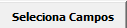 , que pode ser utilizado para definir quais campos serão impressos, a partir de uma lista de campos apresentada, incluindo a sequência que eles estarão. Poderão ser impressos qualquer número de campos, desde que a largura do relatório não seja excedida.
, que pode ser utilizado para definir quais campos serão impressos, a partir de uma lista de campos apresentada, incluindo a sequência que eles estarão. Poderão ser impressos qualquer número de campos, desde que a largura do relatório não seja excedida.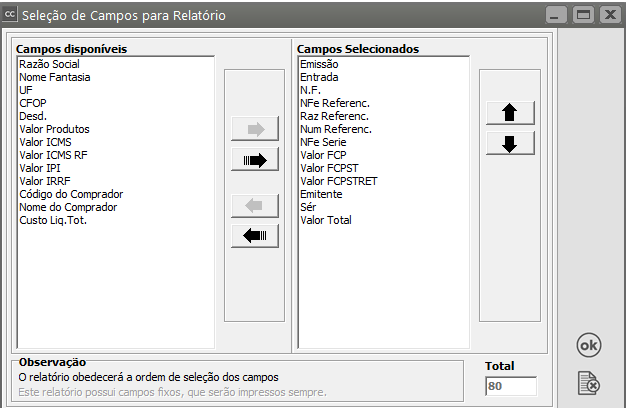
Para selecionar um dos campos, dê clique duplo sobre ele na caixa Campos disponíveis ou selecione o campo desejado e pressione o botão  . Para selecionar todos os campos disponíveis, pressione o botão
. Para selecionar todos os campos disponíveis, pressione o botão  . O mesmo procedimento também funciona para desfazer a seleção de qualquer campo, utilizando as setas à esquerda
. O mesmo procedimento também funciona para desfazer a seleção de qualquer campo, utilizando as setas à esquerda  .
.
Os botões  e
e  permitem alterar a ordem do campo selecionado, movendo-o para baixo ou para cima. Você também pode utilizar o recurso de "arrastar e soltar" para alterar a ordem dos campos, conforme a sequência seguinte:
permitem alterar a ordem do campo selecionado, movendo-o para baixo ou para cima. Você também pode utilizar o recurso de "arrastar e soltar" para alterar a ordem dos campos, conforme a sequência seguinte:
Para alguns campos, o sistema apresentará a tela para você informar quantos caracteres serão impressos.
 O campo Razão Social, por exemplo, tem 55 caracteres. Você poderá definir quantos caracteres deseja que sejam impressos, desprezando os restantes. Dessa forma, você terá mais espaço disponível para seleção de outros campos, caso seja necessário. O limite de impressão do relatório é de 130 colunas.
O campo Razão Social, por exemplo, tem 55 caracteres. Você poderá definir quantos caracteres deseja que sejam impressos, desprezando os restantes. Dessa forma, você terá mais espaço disponível para seleção de outros campos, caso seja necessário. O limite de impressão do relatório é de 130 colunas.
FUNCIONAMENTO DAS QUEBRAS DOS RELATÓRIOS
Quebra Geral: 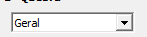 Lista todos os registros cujas datas do documento pertençam ao período especificado.
Lista todos os registros cujas datas do documento pertençam ao período especificado.
Quebra por Cliente/Fornecedor:  Lista todos os documentos cujas datas pertençam ao período especificado agrupados por cliente ou fornecedor caso a especificação da quebra não seja definida. Se for definido um cliente ou fornecedor específico, serão listados apenas os documentos desta especificação.
Lista todos os documentos cujas datas pertençam ao período especificado agrupados por cliente ou fornecedor caso a especificação da quebra não seja definida. Se for definido um cliente ou fornecedor específico, serão listados apenas os documentos desta especificação.
Quebra por Produtos:  Lista todos os documentos cujas datas pertençam ao período especificado agrupados por produto caso a especificação da quebra não seja definida. Se for definido um produto específico, serão listados apenas os documentos do produto indicado.
Lista todos os documentos cujas datas pertençam ao período especificado agrupados por produto caso a especificação da quebra não seja definida. Se for definido um produto específico, serão listados apenas os documentos do produto indicado.
Quebra por Código Fiscal:  Lista todos os documentos cujas datas pertençam ao período especificado agrupados por código fiscal caso a especificação da quebra não seja definida. Se for definido um código fiscal específico, serão listados apenas os documentos do código indicado.
Lista todos os documentos cujas datas pertençam ao período especificado agrupados por código fiscal caso a especificação da quebra não seja definida. Se for definido um código fiscal específico, serão listados apenas os documentos do código indicado.
Quebra por Natureza da Operação:  Lista todos os documentos cujas datas pertençam ao período especificado, agrupados por natureza de operação, ou seja, pelos últimos dígitos do código fiscal (ex. *.101, *.102) caso a especificação da quebra não seja definida. Se for definida uma natureza de operação específica, serão listados apenas documentos da natureza de operação indicada.
Lista todos os documentos cujas datas pertençam ao período especificado, agrupados por natureza de operação, ou seja, pelos últimos dígitos do código fiscal (ex. *.101, *.102) caso a especificação da quebra não seja definida. Se for definida uma natureza de operação específica, serão listados apenas documentos da natureza de operação indicada.
Quebra Mensal:  Um relatório mensal nunca poderá ser solicitado para um único mês. O período deverá abranger, pelo menos, dois meses. Esse relatório listará o valor total dos documentos cadastrados para cada mês.
Um relatório mensal nunca poderá ser solicitado para um único mês. O período deverá abranger, pelo menos, dois meses. Esse relatório listará o valor total dos documentos cadastrados para cada mês.
Quebra por Centro de Custo: Lista todos os documentos cujas datas pertençam ao período especificado agrupados por centro de custo caso a especificação da quebra não for definida. Se for definido um centro de custo específico, serão listdos apenas os documentos do centro de custo indicado. (Essa quebra só ficará disponível se você definiu nas parametrizações da empresa que a empresa utiliza Centros de Custo).
Quebra por Despesa: Lista todos os documentos cujas datas pertençam ao período especificado agrupados por código de despesa caso a especificação da quebra não seja definida. Se for definido um código de despesa específico, serão listados apenas os documentos da despesa indicada.
Outras quebras poderão estar disponíveis, dependendo do tipo do relatório.
Gerador de Relatórios - Tabelas
TABELAS
Para entendermos melhor o funcionamento do gerador de relatórios, precisamos ter alguns conhecimentos básicos sobre bancos de dados como Tabelas, Campos, Registros.
As Tabelas possuem um conjunto de campos e dentro destes campos estarão armazenadas as informações digitadas por você. Podemos comparar um Banco de Dados a um Arquivo Fichário (Como aqueles de aço que são utilizados nos escritórios), O Arquivo ( que seria o banco de dados) possui várias Gavetas (que seriam as tabelas), dentro das Gavetas estão as Pastas (que seriam os campos), e dentro das Pastas estão os Documentos (Que são os registros de informações armazenadas).
Dentro de um banco de dados existem várias tabelas dependendo dos tipos de informações que estarão sendo armazenadas. Vejamos o exemplo a seguir:
|
FUNCIO
|
||
| CODIGO | NOME |
SALARIO
|
| 001 | MARIA CRISTINA |
850,00
|
| 002 | JOAQUIM JOSÉ |
1050,00
|
| 003 | O ANGELA MARIA |
1000,00
|
| 004 | PEDRO AUGUSTO |
900,00
|
|
CLIENTES
|
||
| NUMERO | NOME |
DATA DO CADASTRO
|
| 111.222.333-44 | MARIA CRISTINA |
10/02/2003
|
| 123.715.188-08 | JOAQUIM JOSÉ |
20/03/2003
|
| 154.781.568-09 | ANGELA MARIA |
25/03/2003
|
| 215.338.828-78 | PEDRO AUGUSTO |
28/02/2003
|
|
FORNEC
|
||
| NUMERO | NOME |
DATA DO CADASTRO
|
| 111.222.333-44 | MARIA CRISTINA |
10/02/2003
|
| 123.715.188-08 | JOAQUIM JOSÉ |
20/03/2003
|
| 154.781.568-09 | ANGELA MARIA |
25/03/2003
|
| 215.338.828-78 | PEDRO AUGUSTO |
28/02/2003
|
|
LANC2003
|
|||
| CODIGO | DATA | HISTORICO |
VALOR
|
|
1
|
10/02/2003 | COMPRA MATÉRIA PRIMA |
850,00
|
|
2
|
20/03/2003 | PGTO DE DUPLICATA |
1050,00
|
|
3
|
25/03/2003 | NOTA FISCAL DE COMPRA |
1000,00
|
|
4
|
28/02/2003 | DEVOLUÇÃO MERCADORIAS |
900,00
|
|
HISTORAE
|
|||
| CODIGO | DESCRICAO | TIPO |
VALOR UNITARIO
|
|
1
|
MATERIAIS DE ESCRITÓRIO | D |
850,00
|
|
2
|
HONORÁRIOS | R |
1050,00
|
|
3
|
DESPESAS COM MATERIAIS | D |
1000,00
|
|
4
|
DARF - IRPJ | T |
900,00
|
A Tabela se chama FUNCIO e possui os Campos: Código, Nome e Salário que são as colunas. Cada registro de informação armazenada corresponde a uma linha, entenda como registro de informação o conteúdo dos campos desta linha. Por exemplo, o primeiro registro armazenado na tabela é o Código 001, Nome Maria Cristina, Salário R$ 850,00.
Quando no relatório selecionarmos estes campos para impressão, o sistema irá imprimir o conteúdo de cada um deles, em linhas de acordo com os registros apresentados.
Se um novo registro for inserido nesta tabela, ele será uma nova linha, com os 3 campos disponíveis para que se possa preencher seus conteúdos.
Se o registro for eliminado, toda a linha é apagada da tabela.
Nos relatório você poderá escolher também o campo para ordenação. Conforme a tabela acima se escolhermos a ordem pelo campo Nome, o relatório seria impresso da seguinte forma:
| CODIGO | NOME |
SALARIO
|
| 003 | ANGELA MARIA |
1000,00
|
| 002 | JOAQUIM JOSÉ |
1050,00
|
| 001 | MARIA CRISTINA |
850,00
|
| 004 | PEDRO AUGUSTO |
900,00
|
| NUMERO | NOME |
DATA DO CADASTRO
|
| 154.781.568-09 | ANGELA MARIA |
25/03/2003
|
| 123.715.188-08 | JOAQUIM JOSÉ |
20/03/2003
|
| 111.222.333-44 | MARIA CRISTINA |
10/02/2003
|
| 215.338.828-78 | PEDRO AUGUSTO |
28/02/2003
|
| CODIGO | DATA | HISTORICO |
VALOR
|
|
1
|
10/02/2003 | COMPRA MATÉRIA PRIMA |
850,00
|
|
4
|
28/02/2003 | DEVOLUÇÃO MERCADORIAS |
900,00
|
|
2
|
20/03/2003 | PGTO DE DUPLICATA |
1050,00
|
|
3
|
25/03/2003 | NOTA FISCAL DE COMPRA |
1000,00
|
| CODIGO | DESCRICAO | TIPO |
VALOR UNITARIO
|
|
4
|
DARF - IRPJ | T |
900,00
|
|
3
|
DESPESAS COM MATERIAIS | D |
1000,00
|
|
2
|
HONORÁRIOS | R |
1050,00
|
|
1
|
MATERIAIS DE ESCRITÓRIO | D |
850,00
|
O relacionamento entre as tabelas é outro ponto muito importante para o funcionamento correto dos relatórios. Mesmo que você tente unir dados de tabelas que não tenham relacionamento entre si, o próprio gerador irá lhe informar. O relacionamento existe quando um campo de uma determinada tabela tem correspondência com o campo em outra tabela do sistema, isto é, o conteúdo destes campos contém os mesmos tipos de informações. Por exemplo as tabelas Funcio e HF202307 estão relacionadas pelos campos CodFunc da tabela Funcio e Codigo da Tabela HF202307. O nome dos campos é diferente porém os dois armazenam o código do funcionário.
Para que a idéia de relacionamento fique clara vejamos o seguinte exemplo da montagem de um novo relatório:
1) Para Criar um novo Relatório
Na tela apresentada você deverá selecionar a aba Consultas/Relatórios para que o gerador entenda que você deseja criar um novo relatório. Mesmo que você pretenda gerar uma etiqueta ou documento, será necessário antes, gerar um relatório para selecionar os campos a serem utilizados, as quebras e as condições que irão delimitar os dados no relatório como datas, códigos de funcionários, etc. E depois desta etapa, você conseguirá montar a sua etiqueta ou documento apenas posicionando os campos a partir desta consulta. Veja mais informações em Gerando Etiquetas/Documentos.
Na tela inicial do gerador de relatórios você encontrará alguns botões específicos como:
 NOVO : Cria um novo relatório para que você possa informar suas especificações.
NOVO : Cria um novo relatório para que você possa informar suas especificações.
 EDITA: Edita um relatório gerado para que você possa alterar suas especificações.
EDITA: Edita um relatório gerado para que você possa alterar suas especificações.
 IMPRIME: Realiza o comando para impressão
IMPRIME: Realiza o comando para impressão
 VISUALIZA: Mostra numa grade os dados selecionados pelo relatório
VISUALIZA: Mostra numa grade os dados selecionados pelo relatório
 VISUALIZA DADOS: Permite a visualização das informações
VISUALIZA DADOS: Permite a visualização das informações
 FORMATA ETIQUETA: Permite que você crie um modelo de etiqueta informando as dimensões e medidas do formulário.
FORMATA ETIQUETA: Permite que você crie um modelo de etiqueta informando as dimensões e medidas do formulário.
Os botões Imprime e Preview já foram explicados conforme item Imprimindo Relatório
Gerador de Relatórios - Selecionando Tabelas e Campos
Clicando no botão novo, o sistema irá apresentar a tela para que você comece selecionando as tabelas que irão fazer parte do relatório através do botão Tabelas.
No exemplo abaixo, selecionamos as tabelas Funcio (Cadastro de Funcionários), HF202304 (Holleriths gerados) e Eventos (Cadastro de Eventos). A tabela HF202304 é apresentada assim, pois para cada mês de geração de holleriths, uma nova tabela é criada para guardar estas informações. Quando o relatório estiver pronto e você pedir sua impressão, antes de qualquer procedimento o sistema pedirá que você informe qual tabela HF será utilizada, isto é, de qual mês e ano. Isto ocorrerá com todas as tabelas do sistema que armazenam os dados desta forma, por mês e ano ou somente ano.
Clique no botão Tabelas, pesquise pela tabela FUNCIO, clique na tabela FUNCIO quando apresentada pelo Sistema e clique em OK
Note que a Tabela FUNCIO será adicionada ao Gerador de Relatórios
O mesmo processo deve ser feito para as outras duas tabelas (HF202304 e EVENTOS), desta forma as três tabelas ficarão listadas no Gerador de Relatórios
Veja que a tabela de Funcionários tem o campo CodFunc que é o código do funcionário que também está na tabela de Holleriths Gerados (campo Codigo). Isto significa que as duas tem relacionamento entre si.
Quanto a tabela de Holleriths Gerados e Eventos existe o mesmo campo CodEvent que é o código do evento. O sistema permitiu a seleção destas tabelas, visto que, existem relacionamentos das informações entre elas.
Portanto podemos utilizar campos das 3 tabelas, mesmo que o relacionamento não seja comum entre todas elas, mas ao menos exista o relacionamento na sequência da seleção. Pois se olharmos a tabela de Funcionários com a tabela de eventos, não existe nenhum campo que relacione, ligue uma com a outra. E se ao selecionarmos as tabelas, escolhêssemos a tabela Funcio e logo em seguida a de Eventos o sistema iria exibir a mensagem que as tabelas não possuem relacionamentos entre si, por esse motivo incluímos a tabela HF202304
Gerador de Relatórios - Condições
Aba Condições
Nesta aba você poderá informar as condições que irão delimitar os dados apresentados nos relatórios. Delimitar os dados significa que, de acordo com o que foi informado nesta aba, o sistema irá selecionar os dados que estejam de acordo com estas condições. Para isto você poderá utilizar os Operadores, Comparadores e demais Comandos que estarão descritos a seguir:
Comparador
Os comparadores disponíveis são utilizados dentro das condições para que seu conteúdo ou valor seja comparado a um campo da tabela. Se o conteúdo do campo satisfizer a condição de acordo com os valores dos comparadores, este registro será selecionado. Eles serão utilizados sempre em relação a um campo da tabela. Os comparadores disponíveis são Campo, Variável e Valor:
Campo
Utilizando um campo na comparação, significa que o registro será comparado ao conteúdo de um campo de uma determinada tabela. Por exemplo, listar todos os funcionários que possuam alteração cadastral. Para isso você deverá comparar o campo CodFunc da tabela de Funcionários com o comparador Campo que será igual a Código da tabela de Alteração de Carteira. Este tipo de comparação entre duas tabelas é necessária quando por exemplo neste caso, queremos que no relatório seja impresso o nome do funcionário que está na tabela de cadastro de funcionários. E para saber quem teve alteração cadastral, cujos dados estão na tabela de alteração cadastral, precisamos igualar os campos das duas tabelas.
Veja que, antes de um determinado campo, vem o nome da tabela, isto para você ter certeza que está incluindo os campos da tabela correta.
Dando um novo Exemplo:
Vamos supor que você deseja uma relatório que contenha nome, CPF e RG (conforme já selecionado anteriormente) apenas dos funcionários ativos na Empresa
Desta forma, na aba condições iremos selecionar DTRESC (data de rescisão), para que o Sistema pesquise pela data de rescisão de todos os funcionários
Arraste o campo DTRESC (Data de Rescisão) para Campo, na parte inferior da montagem do Relatório
Agora iremos definir o Operador.
No nosso caso eu quero que o relatório liste todos os funcionários que tenham o campo Data de Rescisão (do cadastro dos funcionários) sem preenchimento (pois quero apenas os funcionários ativos na empresa)
Por isso o meu Operador será (=)
Para definir o Operador, arraste o mesmo para o campo Operador
Agora iremos definir o Valor (campo que será comparado no cadastro de todos os funcionários)
Clique em Valor e em seguida clique no Campo/Comparador, o Sistema irá apresentar a máscara de data
Se deixarmos o campo/comparador em branco, o Sistema entenderá que eu desejo que o Relatório apresente todos os campos definidos na aba Campo, de todos os funcionário que a data da rescisão esteja em branco (funcionários ativos na empresa).
Se eu definir uma data de rescisão o Sistema irá apresentar no relatórios os campos solicitados apenas para os funcionário que a data de rescisão seja a que eu definir.
Observação
Variável
Utilizando uma variável na comparação, significa que o registro será comparado ao conteúdo de uma variável, neste caso, ao pedir a impressão do relatório o sistema irá disponibilizar campos para que você informe o valor das variáveis. O nome é sugestivo se levarmos em consideração que a cada emissão do relatório o conteúdo desta variável poderá ser diferente. Então lembre-se que, quando estivermos falando de variáveis significa que é um valor que será informado por você no momento da impressão do relatório.
Uma consideração importante: o conteúdo da variável deverá sempre corresponder ao mesmo tipo do campo que está sendo utilizado para comparação. Se o campo for do tipo Data, na variável você deverá obrigatoriamente informar como conteúdo da variável uma data. Se o tipo do campo for Valor (Número), o conteúdo da variável deverá ser um valor, e se o campo for do tipo caracter (letras) o conteúdo deverá ser uma palavra ou letras.
Sempre que você escolher este tipo de comparador, estará disponível a coluna Descr. da Variável, para que você informe o nome que o campo receberá na tela de impressão do relatório identificando que conteúdo ela deverá receber. No exemplo abaixo, comparamos o campo Data de Admissão do funcionário com a variável "DtIni", que é o nome considerado internamente pelo sistema. Para apresentação na tela, foi atribuído o nome "Dt. Inicial".
Valor
Utilizando um Valor significa que o registro será comparado a um Valor (correspondente ao tipo do campo) que será informado na própria condição. No exemplo comparamos o campo data da rescisão em branco, ao cadastro de cada funcionário da empresa.
Nos comparadores Valor e Campo, nunca será disponibilizado campos para você informar o conteúdo de comparação no momento da impressão dos relatórios. Portanto, se o conteúdo de comparação não for fixo, é aconselhável você utilizar o comparador Variável.
OPERADORES:
Para que você entenda melhor como funciona os operadores dentro das condições em relação aos campos e aos comparadores, utilizaremos a tabela FUNCIO como exemplo, que foi explicada anteriormente. É necessário também que você já tenha conhecimento dos Comparadores.
|
FUNCIO
|
||
| CODIGO | NOME |
SALARIO
|
| 001 | MARIA CRISTINA |
850,00
|
| 002 | JOAQUIM JOSÉ |
1050,00
|
| 003 | ANGELA MARIA |
1000,00
|
| 004 | PEDRO AUGUSTO |
900,00
|
|
CLIENTES
|
||
| NUMERO | NOME |
DATA DO CADASTRO
|
| 111.222.333-44 | MARIA CRISTINA |
10/02/2003
|
| 123.715.188-08 | JOAQUIM JOSÉ |
20/03/2003
|
| 154.781.568-09 | ANGELA MARIA |
25/03/2003
|
| 215.338.828-78 | PEDRO AUGUSTO |
28/02/2003
|
|
FORNEC
|
||
| NUMERO | NOME |
DATA DO CADASTRO
|
| 111.222.333-44 | MARIA CRISTINA |
10/02/2003
|
| 123.715.188-08 | JOAQUIM JOSÉ |
20/03/2003
|
| 154.781.568-09 | ANGELA MARIA |
25/03/2003
|
| 215.338.828-78 | PEDRO AUGUSTO |
28/02/2003
|
|
LANC2003
|
|||
| CODIGO | DATA | HISTORICO | DATA |
|
1
|
10/02/2003 | COMPRA MATÉRIA PRIMA |
850,00
|
|
2
|
20/03/2003 | PGTO DE DUPLICATA |
1050,00
|
|
3
|
25/03/2003 | NOTA FISCAL DE COMPRA |
1000,00
|
|
4
|
28/02/2003 | DEVOLUÇÃO MERCADORIAS |
900,00
|
|
HISTORAE
|
|||
| CODIGO | DESCRICAO | TIPO |
VALOR UNITARIO
|
|
1
|
MATERIAIS DE ESCRITÓRIO | D |
850,00
|
|
2
|
HONORÁRIOS | R |
1050,00
|
|
3
|
DESPESAS COM MATERIAIS | D |
1000,00
|
|
4
|
DARF - IRPJ | T |
900,00
|
Dentro da aba condições estarão disponíveis os Operadores:
MAIOR QUE : Retorna os registros que o conteúdo do campo comparado for maior que o valor utilizado para comparação. Por exemplo : Listar todos os funcionários que tenham salário superior a R$ 1.000,00. A condição ficaria da seguinte forma:
Lê - se : Retorne os registros cujo campo Salario seja maior que R$ 1000,00. No relatório seria impresso apenas o segundo registro da tabela que é o funcionário Joaquim José.
MENOR QUE : Retorna os registros que o conteúdo do campo comparado for menor que o valor utilizado para comparação. Por exemplo : Listar todos os funcionários que tenham salário inferior a R$ 1.000,00. A condição ficaria da seguinte forma:
Lê - se : Retorne os registros cujo campo Salário seja menor que R$ 1000,00. No relatório seriam impressos o primeiro e o último registro da tabela que são dos funcionários Maria Cristina e Pedro Augusto.
MAIOR OU IGUAL A, MENOR OU IGUAL A : Estes dois operadores combinam os operadores descritos acima com o operador IGUAL A, além de verificar se o valor é maior ou menor que, ele retorna também os registro que possuem o conteúdo do campo comparado igual ao valor de comparação. Se no primeiro exemplo substituirmos o operador de Maior que para Maior ou igual a, além do registro do funcionário Joaquim José, seria retornado também o registro da funcionária Angela Maria que possui o salário igual a R$ 1000,00. E no segundo exemplo se substituirmos para menor ou igual a, além dos registros retornados, seria impresso também o da funcionária Angela Maria.
Estes dois operadores são utilizados também na comparação de datas, onde você poderá identificar um período de comparação. Por exemplo:
Lê-se: Retorne os registros cujo campo Data de Admissão seja maior ou igual que o valor da variável inicial (DtIni) e que o campo Data de Admissão seja menor ou igual que o valor da variável final (DtFim). Neste caso se no momento da impressão do relatório você informar como DtIni 01/10/2003 e DtFim 31/10/2003, o sistema irá retornar os registros em que a data de admissão dos funcionários ocorreram neste período inclusive os que foram admitidos nos dias 01 e 31 de outubro.
Neste exemplo os dois operadores foram utilizados em conjunto e com o mesmo campo. Porém nada impede que você utilize cada um deles individualmente ou com campos distintos.
IGUAL A , DIFERENTE DE : Retorna os registros que o conteúdo do campo são exatamente iguais ou diferentes do valor utilizado para comparação. No primeiro exemplo, se substituirmos o operador Maior que para Igual a, o sistema retornaria apenas o registro da funcionária Angela Maria que possui salário igual a R$ 1000,00. Da mesma forma se utilizarmos o operador Diferente de, retornaria todos os outros 3 registros, exceto o da funcionária Angela Maria.
LIKE : Retorna os registros que o conteúdo do campo comparado corresponda a parte, início ou fim do valor utilizado para comparação. Para isso no momento de imprimir o relatório você utilizará o caracter "%" para indicar se o começo ou o final do conteúdo do campo será desconsiderado da comparação e logo a seguir informar o valor que será comparado. Por exemplo: Listar todos os funcionários que possuam o nome Maria, no inicio ou no Fim do nome:
Lê-se: Retorne os registros cujo campo Nome tenha parte do valor da variável Parte. No momento da impressão do relatório você informará como conteúdo da variável Parte %MARIA%, o sistema irá retornar os registros das funcionárias Maria Cristina e Angela Maria. Porém se você informar %MARIA, apenas o registro da funcionária Angela Maria será retornado. O mesmo vale para MARIA%, o sistema retornará Maria Cristina apenas.
OUTROS e AND/OR
Dentro das comparações você poderá utilizar o operador Not, que possui coluna específica dentro da condição. Incluindo o not antes de uma comparação, o sistema entenderá que deverá negar o resultado da comparação. Por exemplo: Que o código do evento não seja igual ao evento e001. O operador "not" antes da condição "nega" o resultado da comparação, caso o campo codevent da tabela de holleriths seja igual ao evento "e001", o sistema irá desconsiderar este registro.
No exemplo acima, vemos também que foram utilizados parênteses. Eles são necessários quando existem mais de uma condição para o relatório e elas devem ser agrupadas.
Ainda você poderá utilizar os operadores And (e) e o operador Or (ou) que possuem colunas específicas dentro das condições. Se utilizar o operador And entre as condições, significa que o conteúdo dos campos comparados devem satisfazer as duas comparações para que o registro seja selecionado. Utilizando o operador Or entre as condições, significa que se o conteúdo dos campos comparados satisfizer uma das duas condições, o registro será selecionado.
Gerador de Relatórios - Comparador
Comparador
Os comparadores disponíveis são utilizados dentro das condições para que seu conteúdo ou valor seja comparado a um campo da tabela. Se o conteúdo do campo satisfizer a condição de acordo com os valores dos comparadores, este registro será selecionado. Eles serão utilizados sempre em relação a um campo da tabela. Os comparadores disponíveis são Campo, Variável e Valor:
Campo
Utilizando um campo na comparação, significa que o registro será comparado ao conteúdo de um campo de uma determinada tabela. Por exemplo, listar todos os funcionários que possuam alteração cadastral. Para isso você deverá comparar o campo CodFunc da tabela de Funcionários com o comparador Campo que será igual a Código da tabela de Alteração de Carteira. Este tipo de comparação entre duas tabelas é necessária quando por exemplo neste caso, queremos que no relatório seja impresso o nome do funcionário que está na tabela de cadastro de funcionários. E para saber quem teve alteração cadastral, cujos dados estão na tabela de alteração cadastral, precisamos igualar os campos das duas tabelas.
Veja que, antes de um determinado campo, vem o nome da tabela, isto para você ter certeza que está incluindo os campos da tabela correta.
Dando um novo Exemplo:
Vamos supor que você deseja uma relatório que contenha nome, CPF e RG (conforme já selecionado anteriormente) apenas dos funcionários ativos na Empresa
Desta forma, na aba condições iremos selecionar DTRESC (data de rescisão), para que o Sistema pesquise pela data de rescisão de todos os funcionários
Arraste o campo DTRESC (Data de Rescisão) para Campo, na parte inferior da montagem do Relatório
Agora iremos definir o Operador.
No nosso caso eu quero que o relatório liste todos os funcionários que tenham o campo Data de Rescisão (do cadastro dos funcionários) sem preenchimento (pois quero apenas os funcionários ativos na empresa)
Por isso o meu Operador será (=)
Para definir o Operador, arraste o mesmo para o campo Operador
Agora iremos definir o Valor (campo que será comparado no cadastro de todos os funcionários)
Clique em Valor e em seguida clique no Campo/Comparador, o Sistema irá apresentar a máscara de data
Se deixarmos o campo/comparador em branco, o Sistema entenderá que eu desejo que o Relatório apresente todos os campos definidos na aba Campo, de todos os funcionário que a data da rescisão esteja em branco (funcionários ativos na empresa).
Se eu definir uma data de rescisão o Sistema irá apresentar no relatórios os campos solicitados apenas para os funcionário que a data de rescisão seja a que eu definir.
Observação
Variável
Utilizando uma variável na comparação, significa que o registro será comparado ao conteúdo de uma variável, neste caso, ao pedir a impressão do relatório o sistema irá disponibilizar campos para que você informe o valor das variáveis. O nome é sugestivo se levarmos em consideração que a cada emissão do relatório o conteúdo desta variável poderá ser diferente. Então lembre-se que, quando estivermos falando de variáveis significa que é um valor que será informado por você no momento da impressão do relatório.
Uma consideração importante: o conteúdo da variável deverá sempre corresponder ao mesmo tipo do campo que está sendo utilizado para comparação. Se o campo for do tipo Data, na variável você deverá obrigatoriamente informar como conteúdo da variável uma data. Se o tipo do campo for Valor (Número), o conteúdo da variável deverá ser um valor, e se o campo for do tipo caracter (letras) o conteúdo deverá ser uma palavra ou letras.
Sempre que você escolher este tipo de comparador, estará disponível a coluna Descr. da Variável, para que você informe o nome que o campo receberá na tela de impressão do relatório identificando que conteúdo ela deverá receber. No exemplo abaixo, comparamos o campo Data de Admissão do funcionário com a variável "DtIni", que é o nome considerado internamente pelo sistema. Para apresentação na tela, foi atribuído o nome "Dt. Inicial".
Valor
Utilizando um Valor significa que o registro será comparado a um Valor (correspondente ao tipo do campo) que será informado na própria condição. No exemplo comparamos o campo data da rescisão em branco, ao cadastro de cada funcionário da empresa.
Nos comparadores Valor e Campo, nunca será disponibilizado campos para você informar o conteúdo de comparação no momento da impressão dos relatórios. Portanto, se o conteúdo de comparação não for fixo, é aconselhável você utilizar o comparador Variável.
OPERADORES:
Para que você entenda melhor como funciona os operadores dentro das condições em relação aos campos e aos comparadores, utilizaremos a tabela FUNCIO como exemplo, que foi explicada anteriormente. É necessário também que você já tenha conhecimento dos Comparadores.
|
FUNCIO
|
||
| CODIGO | NOME |
SALARIO
|
| 001 | MARIA CRISTINA |
850,00
|
| 002 | JOAQUIM JOSÉ |
1050,00
|
| 003 | ANGELA MARIA |
1000,00
|
| 004 | PEDRO AUGUSTO |
900,00
|
|
CLIENTES
|
||
| NUMERO | NOME |
DATA DO CADASTRO
|
| 111.222.333-44 | MARIA CRISTINA |
10/02/2003
|
| 123.715.188-08 | JOAQUIM JOSÉ |
20/03/2003
|
| 154.781.568-09 | ANGELA MARIA |
25/03/2003
|
| 215.338.828-78 | PEDRO AUGUSTO |
28/02/2003
|
|
FORNEC
|
||
| NUMERO | NOME |
DATA DO CADASTRO
|
| 111.222.333-44 | MARIA CRISTINA |
10/02/2003
|
| 123.715.188-08 | JOAQUIM JOSÉ |
20/03/2003
|
| 154.781.568-09 | ANGELA MARIA |
25/03/2003
|
| 215.338.828-78 | PEDRO AUGUSTO |
28/02/2003
|
|
LANC2003
|
|||
| CODIGO | DATA | HISTORICO | DATA |
|
1
|
10/02/2003 | COMPRA MATÉRIA PRIMA |
850,00
|
|
2
|
20/03/2003 | PGTO DE DUPLICATA |
1050,00
|
|
3
|
25/03/2003 | NOTA FISCAL DE COMPRA |
1000,00
|
|
4
|
28/02/2003 | DEVOLUÇÃO MERCADORIAS |
900,00
|
|
HISTORAE
|
|||
| CODIGO | DESCRICAO | TIPO |
VALOR UNITARIO
|
|
1
|
MATERIAIS DE ESCRITÓRIO | D |
850,00
|
|
2
|
HONORÁRIOS | R |
1050,00
|
|
3
|
DESPESAS COM MATERIAIS | D |
1000,00
|
|
4
|
DARF - IRPJ | T |
900,00
|
Dentro da aba condições estarão disponíveis os Operadores:
MAIOR QUE : Retorna os registros que o conteúdo do campo comparado for maior que o valor utilizado para comparação. Por exemplo : Listar todos os funcionários que tenham salário superior a R$ 1.000,00. A condição ficaria da seguinte forma:
Lê - se : Retorne os registros cujo campo Salario seja maior que R$ 1000,00. No relatório seria impresso apenas o segundo registro da tabela que é o funcionário Joaquim José.
MENOR QUE : Retorna os registros que o conteúdo do campo comparado for menor que o valor utilizado para comparação. Por exemplo : Listar todos os funcionários que tenham salário inferior a R$ 1.000,00. A condição ficaria da seguinte forma:
Lê - se : Retorne os registros cujo campo Salário seja menor que R$ 1000,00. No relatório seriam impressos o primeiro e o último registro da tabela que são dos funcionários Maria Cristina e Pedro Augusto.
MAIOR OU IGUAL A, MENOR OU IGUAL A : Estes dois operadores combinam os operadores descritos acima com o operador IGUAL A, além de verificar se o valor é maior ou menor que, ele retorna também os registro que possuem o conteúdo do campo comparado igual ao valor de comparação. Se no primeiro exemplo substituirmos o operador de Maior que para Maior ou igual a, além do registro do funcionário Joaquim José, seria retornado também o registro da funcionária Angela Maria que possui o salário igual a R$ 1000,00. E no segundo exemplo se substituirmos para menor ou igual a, além dos registros retornados, seria impresso também o da funcionária Angela Maria.
Estes dois operadores são utilizados também na comparação de datas, onde você poderá identificar um período de comparação. Por exemplo:
Lê-se: Retorne os registros cujo campo Data de Admissão seja maior ou igual que o valor da variável inicial (DtIni) e que o campo Data de Admissão seja menor ou igual que o valor da variável final (DtFim). Neste caso se no momento da impressão do relatório você informar como DtIni 01/10/2003 e DtFim 31/10/2003, o sistema irá retornar os registros em que a data de admissão dos funcionários ocorreram neste período inclusive os que foram admitidos nos dias 01 e 31 de outubro.
Neste exemplo os dois operadores foram utilizados em conjunto e com o mesmo campo. Porém nada impede que você utilize cada um deles individualmente ou com campos distintos.
IGUAL A , DIFERENTE DE : Retorna os registros que o conteúdo do campo são exatamente iguais ou diferentes do valor utilizado para comparação. No primeiro exemplo, se substituirmos o operador Maior que para Igual a, o sistema retornaria apenas o registro da funcionária Angela Maria que possui salário igual a R$ 1000,00. Da mesma forma se utilizarmos o operador Diferente de, retornaria todos os outros 3 registros, exceto o da funcionária Angela Maria.
LIKE : Retorna os registros que o conteúdo do campo comparado corresponda a parte, início ou fim do valor utilizado para comparação. Para isso no momento de imprimir o relatório você utilizará o caracter "%" para indicar se o começo ou o final do conteúdo do campo será desconsiderado da comparação e logo a seguir informar o valor que será comparado. Por exemplo: Listar todos os funcionários que possuam o nome Maria, no inicio ou no Fim do nome:
Lê-se: Retorne os registros cujo campo Nome tenha parte do valor da variável Parte. No momento da impressão do relatório você informará como conteúdo da variável Parte %MARIA%, o sistema irá retornar os registros das funcionárias Maria Cristina e Angela Maria. Porém se você informar %MARIA, apenas o registro da funcionária Angela Maria será retornado. O mesmo vale para MARIA%, o sistema retornará Maria Cristina apenas.
Gerador de Relatórios - Operadores
OPERADORES:
Para que você entenda melhor como funciona os operadores dentro das condições em relação aos campos e aos comparadores, utilizaremos a tabela FUNCIO como exemplo, que foi explicada anteriormente. É necessário também que você já tenha conhecimento dos Comparadores.
|
FUNCIO
|
||
| CODIGO | NOME |
SALARIO
|
| 001 | MARIA CRISTINA |
850,00
|
| 002 | JOAQUIM JOSÉ |
1050,00
|
| 003 | ANGELA MARIA |
1000,00
|
| 004 | PEDRO AUGUSTO |
900,00
|
|
CLIENTES
|
||
| NUMERO | NOME |
DATA DO CADASTRO
|
| 111.222.333-44 | MARIA CRISTINA |
10/02/2003
|
| 123.715.188-08 | JOAQUIM JOSÉ |
20/03/2003
|
| 154.781.568-09 | ANGELA MARIA |
25/03/2003
|
| 215.338.828-78 | PEDRO AUGUSTO |
28/02/2003
|
|
FORNEC
|
||
| NUMERO | NOME |
DATA DO CADASTRO
|
| 111.222.333-44 | MARIA CRISTINA |
10/02/2003
|
| 123.715.188-08 | JOAQUIM JOSÉ |
20/03/2003
|
| 154.781.568-09 | ANGELA MARIA |
25/03/2003
|
| 215.338.828-78 | PEDRO AUGUSTO |
28/02/2003
|
|
LANC2003
|
|||
| CODIGO | DATA | HISTORICO | DATA |
|
1
|
10/02/2003 | COMPRA MATÉRIA PRIMA |
850,00
|
|
2
|
20/03/2003 | PGTO DE DUPLICATA |
1050,00
|
|
3
|
25/03/2003 | NOTA FISCAL DE COMPRA |
1000,00
|
|
4
|
28/02/2003 | DEVOLUÇÃO MERCADORIAS |
900,00
|
|
HISTORAE
|
|||
| CODIGO | DESCRICAO | TIPO |
VALOR UNITARIO
|
|
1
|
MATERIAIS DE ESCRITÓRIO | D |
850,00
|
|
2
|
HONORÁRIOS | R |
1050,00
|
|
3
|
DESPESAS COM MATERIAIS | D |
1000,00
|
|
4
|
DARF - IRPJ | T |
900,00
|
Dentro da aba condições estarão disponíveis os Operadores:
MAIOR QUE : Retorna os registros que o conteúdo do campo comparado for maior que o valor utilizado para comparação. Por exemplo : Listar todos os funcionários que tenham salário superior a R$ 1.000,00. A condição ficaria da seguinte forma:
Lê - se : Retorne os registros cujo campo Salario seja maior que R$ 1000,00. No relatório seria impresso apenas o segundo registro da tabela que é o funcionário Joaquim José.
MENOR QUE : Retorna os registros que o conteúdo do campo comparado for menor que o valor utilizado para comparação. Por exemplo : Listar todos os funcionários que tenham salário inferior a R$ 1.000,00. A condição ficaria da seguinte forma:
Lê - se : Retorne os registros cujo campo Salário seja menor que R$ 1000,00. No relatório seriam impressos o primeiro e o último registro da tabela que são dos funcionários Maria Cristina e Pedro Augusto.
MAIOR OU IGUAL A, MENOR OU IGUAL A : Estes dois operadores combinam os operadores descritos acima com o operador IGUAL A, além de verificar se o valor é maior ou menor que, ele retorna também os registro que possuem o conteúdo do campo comparado igual ao valor de comparação. Se no primeiro exemplo substituirmos o operador de Maior que para Maior ou igual a, além do registro do funcionário Joaquim José, seria retornado também o registro da funcionária Angela Maria que possui o salário igual a R$ 1000,00. E no segundo exemplo se substituirmos para menor ou igual a, além dos registros retornados, seria impresso também o da funcionária Angela Maria.
Estes dois operadores são utilizados também na comparação de datas, onde você poderá identificar um período de comparação. Por exemplo:
Lê-se: Retorne os registros cujo campo Data de Admissão seja maior ou igual que o valor da variável inicial (DtIni) e que o campo Data de Admissão seja menor ou igual que o valor da variável final (DtFim). Neste caso se no momento da impressão do relatório você informar como DtIni 01/10/2003 e DtFim 31/10/2003, o sistema irá retornar os registros em que a data de admissão dos funcionários ocorreram neste período inclusive os que foram admitidos nos dias 01 e 31 de outubro.
Neste exemplo os dois operadores foram utilizados em conjunto e com o mesmo campo. Porém nada impede que você utilize cada um deles individualmente ou com campos distintos.
IGUAL A , DIFERENTE DE : Retorna os registros que o conteúdo do campo são exatamente iguais ou diferentes do valor utilizado para comparação. No primeiro exemplo, se substituirmos o operador Maior que para Igual a, o sistema retornaria apenas o registro da funcionária Angela Maria que possui salário igual a R$ 1000,00. Da mesma forma se utilizarmos o operador Diferente de, retornaria todos os outros 3 registros, exceto o da funcionária Angela Maria.
LIKE : Retorna os registros que o conteúdo do campo comparado corresponda a parte, início ou fim do valor utilizado para comparação. Para isso no momento de imprimir o relatório você utilizará o caracter "%" para indicar se o começo ou o final do conteúdo do campo será desconsiderado da comparação e logo a seguir informar o valor que será comparado. Por exemplo: Listar todos os funcionários que possuam o nome Maria, no inicio ou no Fim do nome:
Lê-se: Retorne os registros cujo campo Nome tenha parte do valor da variável Parte. No momento da impressão do relatório você informará como conteúdo da variável Parte %MARIA%, o sistema irá retornar os registros das funcionárias Maria Cristina e Angela Maria. Porém se você informar %MARIA, apenas o registro da funcionária Angela Maria será retornado. O mesmo vale para MARIA%, o sistema retornará Maria Cristina apenas.
Gerador de Relatórios - Outros e And/or
OUTROS e AND/OR
Dentro das comparações você poderá utilizar o operador Not, que possui coluna específica dentro da condição. Incluindo o not antes de uma comparação, o sistema entenderá que deverá negar o resultado da comparação. Por exemplo: Que o código do evento não seja igual ao evento e001. O operador "not" antes da condição "nega" o resultado da comparação, caso o campo codevent da tabela de holleriths seja igual ao evento "e001", o sistema irá desconsiderar este registro.
No exemplo acima, vemos também que foram utilizados parênteses. Eles são necessários quando existem mais de uma condição para o relatório e elas devem ser agrupadas.
Ainda você poderá utilizar os operadores And (e) e o operador Or (ou) que possuem colunas específicas dentro das condições. Se utilizar o operador And entre as condições, significa que o conteúdo dos campos comparados devem satisfazer as duas comparações para que o registro seja selecionado. Utilizando o operador Or entre as condições, significa que se o conteúdo dos campos comparados satisfizer uma das duas condições, o registro será selecionado.
Gerador de Relatórios - Quebras/Ordenação dos Relatórios
QUEBRAS/ORDENAÇÃO DOS RELATÓRIOS
Na aba "Outros", é possível definir quebras para o relatório, bem como informar a ordenação do mesmo. Para isso, basta arrastar o campo pelo qual o relatório será ordenado, para o campo ORDEM. O mesmo ocorre com os campos para as quebras. Caso não tivéssemos incluído em condições o campo código do funcionário como uma seleção específica e sim uma comparação por faixa de funcionário indicando uma variável para receber o início e outra para receber o fim, poderíamos incluir este campo também como quebra, sendo assim, o relatório sairia com os eventos agrupados por funcionários, isto é, em uma linha sairia o Código do Funcionário e logo abaixo os eventos deste funcionário. No exemplo abaixo, incluímos o campo CodFunc como quebra e o campo Nome como Campo a ser impresso na quebra.
Gerador de Relatórios - Títulos dos Relatórios
Título do Relatório
Na aba dados especiais você poderá identificar o título do seu relatório, este título é que identificará o relatório para que você possa selecioná-lo para impressão. Você poderá definir também se a impressão será em caracteres condensados ou normais e a quantidade de colunas do formulário.
No campo "Campo a ser impresso no título", selecionamos o campo Nome do Funcionário, após o título do relatório o sistema irá imprimir o conteúdo deste campo.
O campo Título para Coluna extra, imprimirá no relatório uma coluna com este nome, sendo que ela não se refere a qualquer campo das tabelas escolhidas para impressão na aba Campos. O caracter de preenchimento poderá ser utilizado por exemplo, para imprimir nesta coluna linhas, então o caracter de preenchimento seria "_", ou qualquer outro que você possa vir a utilizar.
Gravar o Relatório
Gerador de Relatórios - Imprimindo Relatórios do Gerador
Para imprimir este relatório, basta acessar o menu Relatórios/Gerador, e na aba Consultas/Relatórios selecionar o relatório pelo título que foi dado a ele.
Clicando no botão imprime ou visualiza , o sistema irá disponibilizar a tela com o campo para você informar o conteúdo das variáveis (se houver). Também o sistema irá exibir uma caixa para você informar qual tabela será utilizada caso ela armazene os dados por ano e mês ou apenas ano, como explicamos anteriormente no item Selecionando Tabelas e Campos (se houver).
Serão Impressos apenas os funcionários ativos em ordem de código, com os campos código, nome, CPF e RG, conforme o solicitado
Verifique também que no cabeçalho das colunas ele assumiu o nome que informamos na linha cabeçalho dos campos na aba Campos.
Gerador de Relatórios - Gerando Etiquetas/Documentos
PARA O CADASTRO DE UMA ETIQUETA
a) Cadastro da Etiqueta
Para gerar etiquetas você deverá primeiro criar um relatório/consulta com os campos e condições desejadas, para isso verifique o item acima Para cadastro de um Relatório ou Consulta. A partir do relatório gerado ou consulta, você deverá acessar o menu Relatórios/Gerador e na aba Etiquetas clicar no botão novo.
O sistema pedirá que você informe o nome da etiqueta (campo relatório) e o nome do relatório/consulta (cadastrado anteriormente) que irá gerar os dados para esta etiqueta (campo Consulta).
Utilizei como Consulta o mesmo Relatório cadastrado no item Exemplo de Relatório (descrito anteriormente)
É importante saber que o relatório/consulta que foi especificado é incorporado a etiqueta, desta forma, após a sua especificação para a etiqueta, qualquer alteração não influenciará alterações automáticas no documento. É frequente o caso em que, após a etiqueta estiver quase pronta, você percebe que esqueceu de incluir um campo essencial no relatório/consulta de origem. Para inserir este campo no documento, você deverá, após salvar e sair do editor, alterar o relatório/consulta inserindo este novo campo. Depois volte a editar a etiqueta e reincorporar o relatório/consulta clicando no botão 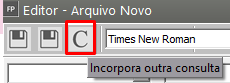 da barra de ferramentas do editor.
da barra de ferramentas do editor.
Na tela aberta, informe o nome do relatório/consulta desejado.
No editor, você poderá escolher os campos que foram selecionados em seu relatório para posicioná-los de acordo com o tamanho e quantidade de linhas de sua etiqueta.
Você utilizará esta barra de ferramentas para selecionar os campos para a etiqueta ou documento. Na primeira opção é listada as origens possíveis dos dados. Selecionando, serão disponibilizados os campos existentes no relatório/consulta selecionado anteriormente.
Na geração de etiquetas, além da consulta poderão ser selecionados dados das tabelas de EMPRESAS, GLOBALFP, que contém os dados referentes à configuração do Sistema Folha de Pagamento, PARAMFP, que contém informações referentes à parametrização da sua empresa no Sistema Folha de Pagamento, GLBFPSIS, referente ao ano e mês ativo e PARSEMQ, referente à semana e quinzena ativa. Também estará disponível uma opção chamada <texto>, que permite a impressão de qualquer texto que venha a ser necessário. Caso tenha sido selecionado, não é possível escolher um campo a ser impresso. Caso contrário, você deverá escolher o campo desejado. É possível então informar um complemento, ou no caso de, o próprio texto que será impresso.
Obs.: Na geração das etiquetas para que funcione corretamente a escolha dos dados de qual empresa você irá solicitar as informações, de uma empresa específica ou de todas empresas cadastradas no sistema, você deverá sempre utilizar os campos selecionados a partir da opção de (conforme o exemplo de etiqueta utilizado abaixo), que trará os campos que você adicionou em seu relatório corretamente para geração da etiqueta.
a) Para selecionar os campos que irão compor a etiqueta clique na seta para baixo e defina consulta (para apresentar os campos que você definiu na sua consulta)
Selecionando Consulta, no campo posterior, o Sistema trará todos os campos que você definiu em sua consulta e que informou ao Sistema que precisará na geração da etiqueta
Clique no campo que deseja que seja impresso na Etiqueta e em seguida clique no botão (+)
O campo definido será incorporado à etiqueta
Faça o mesmo para todos os campos que deseja que sejam impressos na etiqueta
Após inserir os campos, clique para salvar o arquivo
As formatações "Extenso" (Moeda e Valor) permitem a definição de quantas colunas serão utilizadas em cada etiqueta. A formatação Máscara permite a definição do tamanho do valor, assim como a quantidade de casas decimais que serão impressas. A data corrente, no momento da impressão da etiqueta, também pode ser selecionada: basta utilizar a opção Inserir/Data e Hora..., e escolher o formato desejado. Após a seleção, basta pressionar o botão  para incluir o campo na etiqueta ou documento.
para incluir o campo na etiqueta ou documento.
Salve dentro da pasta Modelos da pasta do Sistema
Depois de posicionados os campos basta você gravar sua etiqueta, e lembre-se, o nome que você deu a ela é o nome que você deverá selecionar para impressão.
Para a impressão da etiqueta, verifique se o formulário que você possui não coincide com nenhuma das disponíveis no sistema, você poderá criar um novo modelo de etiqueta clicando no botão Formata Etiqueta. a
Você deverá informar cada quantidade de espaço de sua etiqueta, em seguida de um nome para a formatação da etiqueta
Agora, basta fazer a impressão da mesma e conferir os campos solicitados em sua elaboração. O Sistema irá questionar qual será a etiqueta utilizada na impressão
Apontamento de Mão de Obra para uma Ordem de Serviço
Na aba Apontamento de Mão-de-Obra Direta, deverão ser informados todos os horários dos técnicos que trabalharam nesta Ordem de Serviço.
Clique no botão  , desta forma, será aberta a dela que poderá desdobrar o apontamento informado considerando o intervalo e as horas extra em Agregando Custos às Ordens de Serviço
, desta forma, será aberta a dela que poderá desdobrar o apontamento informado considerando o intervalo e as horas extra em Agregando Custos às Ordens de Serviço
Você deverá informar:
- a Data,
- o Código do Técnico/Operador, lembrando que qualquer técnico pode trabalhar nesta OS, independente da opção de bloqueio de acesso às OS's por técnico,
- o Departamento,
- o Turno,
- o Número do Cartão (se existir)
- a Atividade desempenhada.
Observação:
Também devem ser informados os Horários Inicial e Final, que serão utilizados na hora de calcular o custo da Ordem de Serviço.
Por exemplo: Se no dia 16/11/2023 o funcionário trabalhou 2,5 horas (duas horas e meia) nesta OS e seu valor hora de custo é R$ 20,00 e seu valor hora de venda é R$ 40,00, este tempo que o técnico trabalhou comporia o custo desta OS da seguinte forma:
- das 17:00 as 18:00 horas - horas normais - 1 hora * R$ 40,00 (preço de venda) = R$40,00
- das 18:00 as 20:00 horas - horas extras - 2 horas R$40,00 = 80,00 75% (percentual pago para as horas extras) = 60,00 - totalizando R$ 140,00
A informação do veículo utilizado e da quantidade de quilômetros rodados permite o cálculo do custo com deslocamento.
Por exemplo: Se no mesmo dia 16/11/2023 o funcionário utilizou o veículo 0001, que tem como preço de custo do Km R$ 13,00 e preço de venda do Km R$ 18,00, e andou com este veículo 15 Km, temos:
- 15 Km rodados * R$ 18,00 = R$ 270,00 para o preço de venda
Veja também o Item:
Cálculo automático da hora do técnico (para cada Ordem de Serviço)
Para que você consiga efetuar o Cálculo Automático da Hora do Técnico para cada Ordem de Serviço, deverá primeiramente acessar o menu Manutenção/Tabelas/Turnos
O usuário deverá cadastrar o turno normal de trabalho do técnico
O usuário deverá cadastrar os operadores/técnicos com os devidos valores de custo da mão de obra e valor de venda da mão de obra, cadastrando também o turno a que o mesmo pertence, para que o sistema consiga visualizar o que é hora normal e o que é hora extra
O cadastro na aba apontamento de mão de obra da ordem de serviço alimentará o menu Movimentação/apontamento de Mão de Obra
Se o Técnico excedeu o horário normal da jornada de trabalho, no dia que será apontado, Informar dados do técnico e deixe em branco linha referente ao apontamento da mão de obra propriamente dito, em seguida clicar no botão “D” , o sistema abrirá tela para cadastro das horas trabalhadas no dia.
O Sistema, através do cadastro de turno feito anteriormente, consegue detalhar o que é hora extra da normal, o usuário deverá apenas digitar o percentual da hora extra.
Quando o técnico trabalhar no sábado (que o percentual de hora extra é diferente, do percentual de quando ele trabalha extra no final do semana), basta cadastrar outro apontamento de mão de obra, desta vez sem necessidade de clicar no botão “D”, pois não haverá separação de horário, e digitar o percentual de acréscimo que deverá ser calculo para o sábado
Para o feriado o procedimento é o mesmo
A partir dessas informações o sistema, sabendo o preço da hora do técnico, o turno normal de trabalho do mesmo e o percentual de acréscimo que deverá ser calculado, apresenta um relatório com o custo de apontamento de mão de obra.
Relatórios/Apontamento de Mão de Obra
Veja também o Item:
Geração automática da Ordem de Serviço ao cadastrar o Atendimento
Caso o usuário queira que ao Cadastrar um Atendimento, a Ordem de Serviço seja gerada automaticamente ele deverá entrar no menu Manutenção/Empresas/Parâmetros Adicionais da Empresa, definir que Controla Atendimentos aos Cliente e Gera OS automaticamente após a inclusão de atendimentos, Gera numeração das Ordens de Serviço automaticamente e deve ter cadastrado um Tipo de Ordem de Serviço Padrão.
Ao cadastrar o Atendimento no SAC através do menu Movimentação/Atendimentos/Cadastra
Utilizando produto específico (do cliente) e fazendo pesquisa desse produto através do DLG.
O usuário, caso precise cadastrar um novo produto deve clicar em NOVO, cadastrar esse o produto e vincular ao cliente.
Ao Salvar o atendimento o Sistema questionará se Deseja gerar OS para este atendimento ?
Selecionando SIM, o sistema apresenta a tela para Cadastro da OS parcialmente preenchida.
Nesse momento o usuário pode determinar o técnico controlador (aba produto).
Defina também quem será o técnico controlador da Ordem de Serviço
Cadastrar os produtos que serão utilizado na realização do serviço e a atividade desenvolvida (aba padrões), e preencher demais informações que desejar.
Veja também o Item:
.
.
Empresa Assistência Técnica, vínculo Compras, SAC, Estoque e Vendas
Empresa Assistência Técnica, vínculo CC, SAC, CE, VD (todos os sistemas devem estar integrado com vínculo)
Se a empresa utilizar o Sistema SAC, CC, CE e VD é possível que ela controle o prazo de garantia dos produtos recebidos de clientes para conserto.
Para o procedimento o usuário deverá acessar o Sistema de SAC e definir que a empresa é uma Assistência Técnica, controla produtos pertencentes aos clientes e Gera Ordens de Serviços na entrada do Material pelo Sistema Controle de Compras.
No Sistema de Estoque, menu Manutenção/Tabelas/Tipos de Documentos deverá criar um tipo de documento de Entrada de terceiro com origem na entrada, valorizável.
O CFOP utilizado nesse procedimento deverá ter Tipo Operação com Terceiros
E deverá estar integrando o Estoque com o Tipo de documento cadastrado anteriormente
Para que a Notificação de Recebimento gere corretamente a Ordem de Serviço, acesse a aba Identificação e selecione a opção Gera Ordem de Serviço.
Ao cadastrar a Notificação de Recebimento para um CLIENTE, no Sistema de Controle de Compras, utilizando o CFOP mencionado acima, a empresa deverá vincular o produto ao cliente.
Ao Salvar a Notificação de Recebimento o Sistema de Compras apresentará a tela de Geração de Ordem de Serviço
Clique no DLG (três pontinhos do Produto do Cliente) e em seguida clique no botão “Novo”
No código do produto o usuário deverá buscar o produto vinculado ao cliente.
Informe o número do Item e a data de Aquisição e salve o cadastro
Clique em Pesquisa, em seguida clique no produto do cliente e clique em OK
Em seguida o Sistema voltará para a Tela de Geração automática da Ordem de Produção
Defina o Técnico Controlador da Ordem de Serviço e a Descrição do Problema relatado pelo Cliente
Clique em OK
Em seguida o Sistema questionará se deseja visualizar as Ordens de Serviço e Orçamentos gerados
Clique em Sim e o Sistema mostrará o número da Ordem de Serviço gerada no Sistema de Atendimento ao Consumidor e o número do Orçamento gerado no Sistema de Vendas
Caso o usuário edite o Orçamento do Sistema de Vendas ou a Ordem de Serviço do Sistema SAC, o número da notificação de Recebimento estará salvo no campo observações
Em seguida o usuário fará os apontamentos de mão de obra, esse apontamento poderá ser realizado dentro da própria Ordem de Serviço
Defina o técnico que efetuou o trabalho na Ordem de Serviço, o Departamento em que o Serviço foi realizado
Em seguida clique no botão com a letra "D"
Esse botão será responsável por detalhar o horário que você informar para o trabalho do técnico
O Sistema irá verificar o turno de trabalho do técnico e se o apontamento de mão de obra for diferente do turno do mesmo, irá separar os horários obedecendo o turno, possibilitando desta forma o cálculo de hora extra ou adicional noturno, caso o usuário tenha trabalhado fora de seu turno normal de trabalho.
Em nosso exemplo o técnico ultrapassou o horário de saída da empresa, tendo trabalhado até as 21 horas nessa Ordem de Serviço
Informe Sim para o questionamento Deseja que o sistema calcule os intervalos
O Sistema irá detalhar (separar) os horários do funcionário de acordo com o turno cadastrado para ele
Se você acessar a aba Apontamento de Mão de Obra do Cadastro da Ordem de Serviço irá verificar as informações
A Remessa de material utilizado na Ordem de Serviço poderá ser cadastrada dentro da própria Ordem de Serviço
Se nesse momento você editar a Ordem de Serviço e acessar a aba Remessas de Peças irá verificar que a Remessa está registrada dentro da Ordem de Serviço
Se for necessário você poderá cadastrar Outros custos para a Ordem de Serviço, esse cadastro poderá ser realizado dentro da própria ordem de serviço
Ou no menu Movimentação>Outros Custos da Ordem de Serviço
Não será obrigatório preencher a informação do Fornecedor
Nessa tela você poderá agregar custos à Ordem de Serviço, independente de que tipo de custo seja.
Caso seja comprovada a necessidade de utilização de material/peças na Ordem de produção que ainda não estão no estoque da empresa, precisando desta forma fazer a compra do mesmo, o usuário poderá cadastrar essa requisição de material dentro da própria Ordem de Serviço, clicando no botão com a letra "F"
Preencha os campos Tipo e Número da OS, Código do Produto que está sendo requisitado e quantidade requerida, salve o cadastro
Se você precisar, poderá editar a OS e verificar as requisições de materiais cadastradas para ela
APROVAÇÃO DA REQUISIÇÃO DE MATERIAIS
Depois de salvar a Requisição de Materiais, o usuário deverá acessar o Sistema de Estoque, para aprovação da Requisição de Materiais no menu Movimentação/Requisição de Materiais/Manutenção, editar a requisição e proceder a aprovação do item.
Após a aprovação o Sistema apresentará mensagem se Deseja que sejam geradas remessas/solicitações de peças automaticamente.
Clicando em SIM, caso haja estoque disponível do produto requerido, o usuário deverá preencher a quantidade a ser remetida
Caso não tenha o produto disponível no estoque o usuário deverá preencher a quantidade para geração automática da solicitação de compra do produto
Desta forma é gerada a solicitação de compra automaticamente no Sistema de Compras.
Havendo solicitações de compras pendentes, se nos Parâmetros Adicionais da Empresa estiver definido para Exibir relatório de solicitações em aberto na definição da Empresa
Ao acessar o Sistema de Compras e definir a empresa o sistema apresentará mensagem de relatório de solicitações de compras
Em seguida o usuário deverá proceder o cadastro da Ordem de Compra, importando a solicitação de Compras que foi gerada automaticamente.
No recebimento da mercadoria, o usuário deverá cadastrar a Notificação de Recebimento, importando os dados da Ordem de Compra.
Acessando o Sistema de Estoque na aba Movimentação/Movimentação Simples será possível visualizar a movimentação de entrada do material no estoque.
Agora o usuário já poderá gerar a Remessa do produto para a Ordem de Produção/Serviço no Sistema Controle de Estoque, acessando o menu Movimentação/Requisição de Materiais para OP/OS/Geração Automática de Movimentos.
O Sistema apresentará a tela para geração da remessa, e o usuário deverá definir Sim em Remessa e a quantidade a ser remetida.
Caso o usuário queira, poderá editar a OS, acessar a aba Requisição de Materiais para Os e desta forma visualizar a remessa cadastrada.
Acessando o Sistema SAC ou Estoque poderá ser visualizado que foi gerada a movimentação, dando entrada no estoque da peça/produto comprado.
Após o cadastro da requisição de material, remessa de material, apontamento de mão de obra e outros custos, a OS poderá ser encerrada no menu movimentação/encerramento de Ordem de serviço
O Sistema irá questionar se você deseja que o atendimento seja encerrado
Se nos parâmetros Adicionais de Empresa estiver definido que Controla a Garantia dos Serviços no Encerramento da OS
O Sistema apresentará tela de Garantia dos Serviços, com a data final da garantia podendo ser alterada.
Em seguida o usuário poderá emitir uma nota fiscal de retorno de mercadoria recebida para conserto, com CFOP que integre o Estoque com tipo de documento de saída de terceiro – valorizável.
Para que o Sistema importe o Produto do cliente que será devolvido através da mesma Nota Fiscal Eletrônica será necessário que na aba Identificação, o CFOP informado seja o mesmo que foi informado nos Parâmetros Adicionais da Empresa – aba Integrações/Exportações (Parte 2), campo Retorno do bem.
Informe também o CFOP que será utilizado para o valor referente a cobrança do serviço prestado na manutenção do equipamento/bem do cliente e o CFOP que será utilizado para a cobrança do Material que foi aplicado durante a manutenção da Ordem de Serviço
Para cadastrar a Nota Fiscal, acesse o menu Movimentação>Nota Fiscal Eletrônica>Cadastra
Defina que você irá importar uma Ordem de Serviço
Em seguida defina o Tipo de Ordem de Serviço e o Número da mesma
O Sistema importará as informações para a Nota Fiscal
Informe no campo CFOP, o CFOP definido para a devolução do bem para o cliente
Ao acessar a aba Itens da Nota Fiscal o Sistema apresentará a tela para definir os Itens da Devolução.
Faça a definição e clique em OK
E Automaticamente o Sistema trará para a aba Itens
- CFOP da devolução do bem/equipamento para o cliente
- CFOP da cobrança do serviço prestado ao trabalhar na Ordem de Serviço (o valor será de acordo com o custo da Ordem de Serviço e você poderá alterar se houver necessidade
- CFOP da cobrança do material utilizado na manutenção da Ordem de Serviço (informe o valor unitário do material)
Ao salvar a nota, o Sistema apresentará a nova relação de Produtos do cliente
Exclua os produtos que não deverão ser vinculados ao cliente e faça a manutenção dos produtos que serão vinculados, informando código do produto no cliente e data da aquisição, informe data de início e final da garantia
No cadastro do cliente, aba produto do cliente, ficará gravada as informações dos produtos dos clientes que se encontram dentro do prazo de garantia
.
Integração SAC com PPCP (OS visível no PPCP)
Integração SSSAC com SSPPCP (OS visível no SSPPCP)
Para que a Ordem de Serviço/Retrabalho cadastrada no SSAC possa ser visualizada no Sistema PPCP o usuário deverá primeiramente, utilizar o Sistema de Atendimento ao Consumidor (AC) e também o Sistema de Planejamento e Controle de Produção (PPCP)
Ao cadastrar o tipo da Ordem de Serviço no menu Manutenção/Tabelas/Ordens de Serviço/Tipos de Ordem de Produção-Serviços/Cadastra do Sistema PPCP ou AC.
Selecionar que esse Tipo de Ordem de Produção/Serviço será Visível para Sistema de Planejamento, Programação e Controle de Produção - PPCP,
Observação.:
Essa seleção só estará disponível se a Ordem for de Serviço ou Retrabalho de OS.
Quando a Ordem de Serviço/Retrabalho for cadastrada no Sistema de Atendimento ao Consumidor - SAC ela poderá ser visualizada no Sistema de Planejamento, Programação e Controle da Produção - PPCP se o status da mesma no Sistema de Atendimento ao Consumidor - SAC estiver “Aprovada”.
Será possível visualizar a Ordem de Serviço que teve origem no Atendimento ao Consumidor
.
.
Geração de Ocorrências de retorno, automaticamente, no momento do cadastro da Ordem de Serviço
Caso você queira que o sistema, no momento que cadastrar a Ordem de Serviço, gere automaticamente uma ocorrência de retorno, para que no dia previsto para o encerramento da Ordem de Serviço o sistema de um alerta sobre esse encerramento, acesse o menu Manutenção/Empresas/Parâmetros Adicionais da Empresa e selecione a Opção “Gera ocorrência de retorno automaticamente para data de encerramento da OS”
Observação: Será necessário que você acesse o menu Manutenção/Tabelas/Ordens de Serviços/Situações de Ocorrência e cadastre uma ocorrência do tipo Retorno e informe o código dessa ocorrência nos Parâmetros Adicionais da Empresa
Selecione também para que o sistema exiba a tela com OS para receber retorno na definição da empresa.
Ao definir a empresa na data definida para encerramento da OS o sistema apresentará mensagem alertando sobre esse encerramento
Observação:
– Caso a OS seja encerrada antes da data prevista para encerramento a mensagem de retorno não será apresentada
Veja também o Item:
Anexo de arquivos nos produtos
O Sistema possui a possibilidade de anexar documentos no cadastro do produto, para a realização do procedimento você deverá acessar o menu Manutenção>Produtos>Manutenção
Edite o cadastro do Produto que você irá anexar os documentos e acesse a aba Anexo
Acesse o botão novo e o Sistema abrirá a tela para que você busque pelo caminho/diretório onde os arquivos que serão anexados estão salvos em seu computador
Os anexos do produto estarão disponíveis na tela de cadastro ou edição de Atendimentos, disponível em Movimentação > Atendimentos.
Quando em Manutenção > Empresas > Parâmetros adicionais da Empresa o “Tipo de serviço prestado pela empresa” estiver selecionada a opção “Assistência Técnica – serviços prestados em equipamentos de clientes”
Os anexos estarão disponíveis também, no menu Movimentação>Ordens de Serviço
Na aba “Produto” da tela de cadastro de Ordens de Serviço
Observações:
- É possível cadastrar, abrir, imprimir e excluir os anexos sempre no cadastras/alterações de Produtos, Atendimentos e Ordem de Serviços.
- É possível inserir uma mensagem que será impressa como marca d’água no arquivo.
- Os anexos sempre estão vinculados aos produtos, mesmo que tenham sidos inseridos na Ordem de Serviço/Atendimento.
- Os arquivos são copiados para uma tabela dentro do sistema e não possuem mais o vinculo com o arquivo original.
- São aceitos os tipos formatos de anexos (word, pdf, excel, jpg, xml, etc).
- O botão de “Imprimir arquivo” não funciona para todos os tipos de arquivos (exemplo pdf) nesses casos é necessário clicar para abrir o arquivo e após aberto realizar a impressão do mesmo.
Veja também o Item:
Cópia dos Parâmetros Adicionais de outra Empresa (Sistema Atendimento ao Consumidor)
Quando for cadastrada uma nova empresa no menu Manutenção>Empresas>Dados Cadastrais
Será necessário definí-la para informar os Parâmetros Adicionais que serão utilizados para essa nova Empresa.
No momento dessa definição, o Sistema irá apresentar mensagem informando que a nova Empresa ainda não foi inicializada e irá questionar se deseja inicializá-la, informe SIM
O Sistema apresentará uma nova mensagem informando que a nova Empresa ainda não possui Parâmetros definidos e questionará se você deseja copiar esses Parâmetros de uma Empresa que já foi Parametrizada anteriormente
Se você definir SIM, o Sistema apresentará a tela onde será definida a Empresa de Origem dos Parâmetros Adicionais (Empresa que já possui os Parâmetros definidos e que você deseja que sejam copiados para essa nova Empresa), após a definição clique em OK
Observação
a) Se a Empresa definida no campo Empresa Origem não possuir Parâmetros Adicionais cadastrados, o Sistema apresentará mensagem
b) Se a Empresa definida no campo Empresa Origem possuir Parâmetros Adicionais cadastrados, o Sistema pedirá a confirmação da cópia dos Parâmetros, clique em SIM
O Sistema irá copiar os Parâmetros Adicionais da Empresa de Origem para a nova Empresa e na finalização do processo irá apresentar mensagem Processo concluído com sucesso.
Na sequência o Sistema irá abrir a tela dos Parâmetros Adicionais da Empresa para que você faça a manutenção das informações e cadastre os campos que não foram copiados pois são campos específicos para cada Empresa.
Veja também os itens:



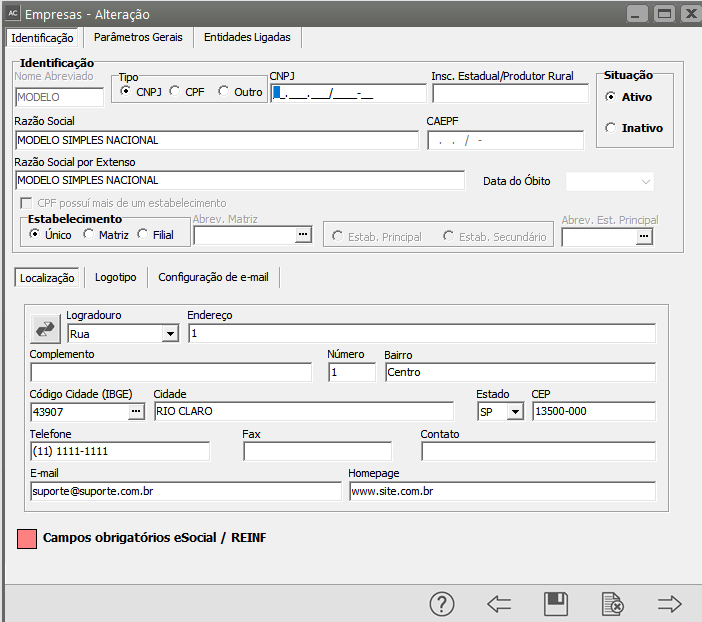

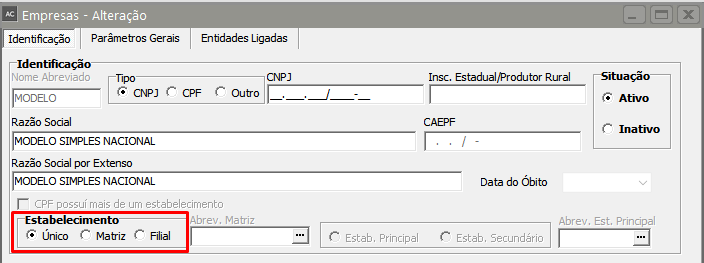
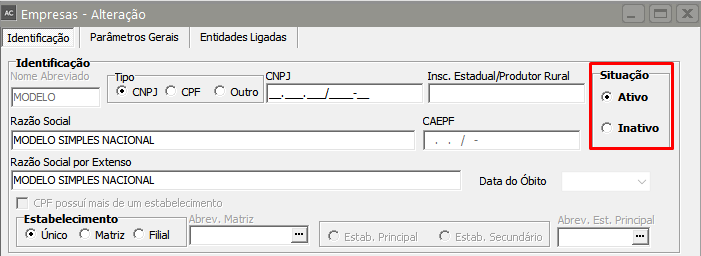
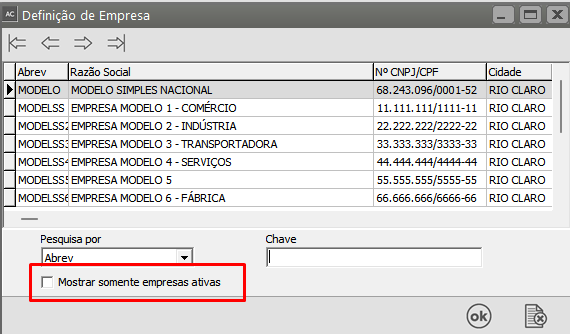
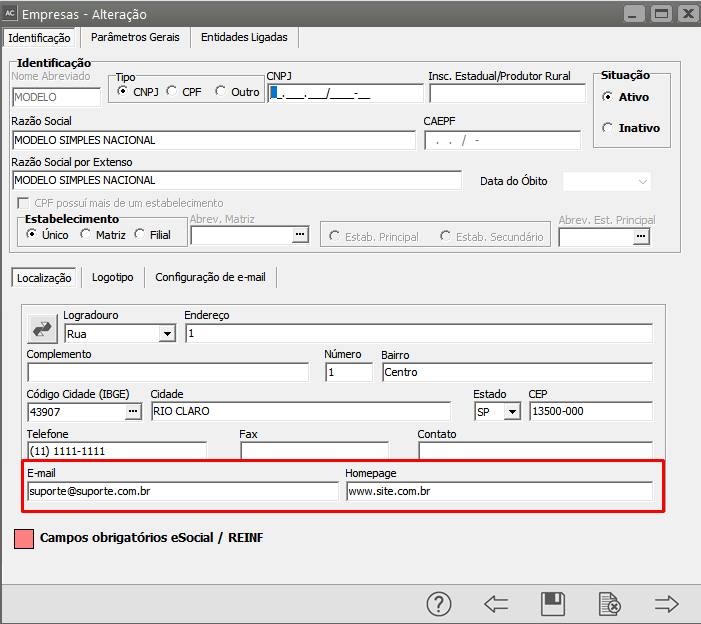
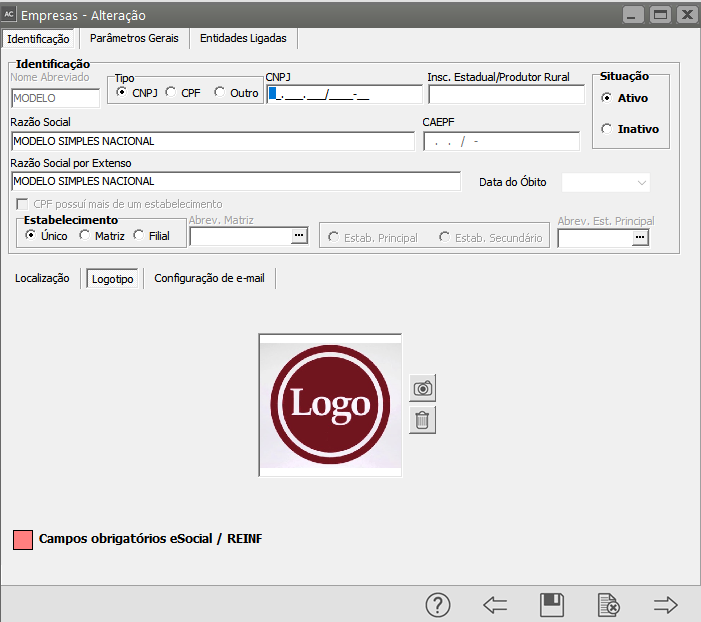
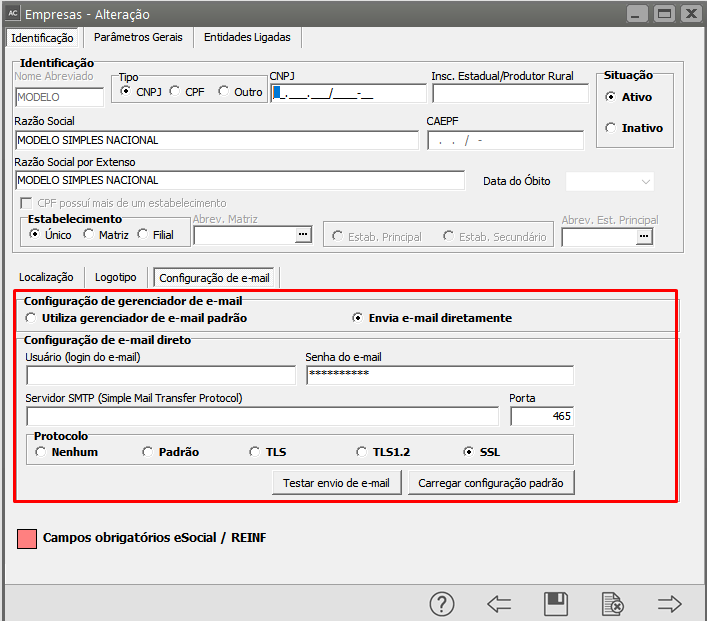

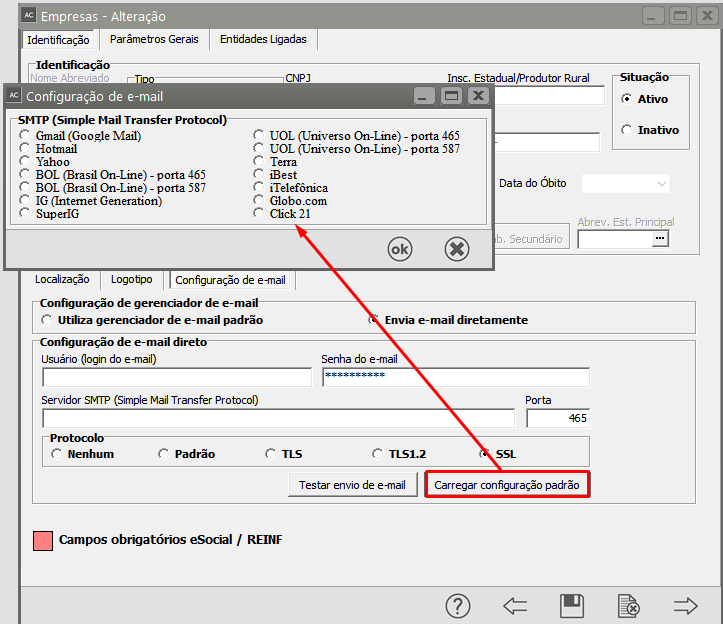




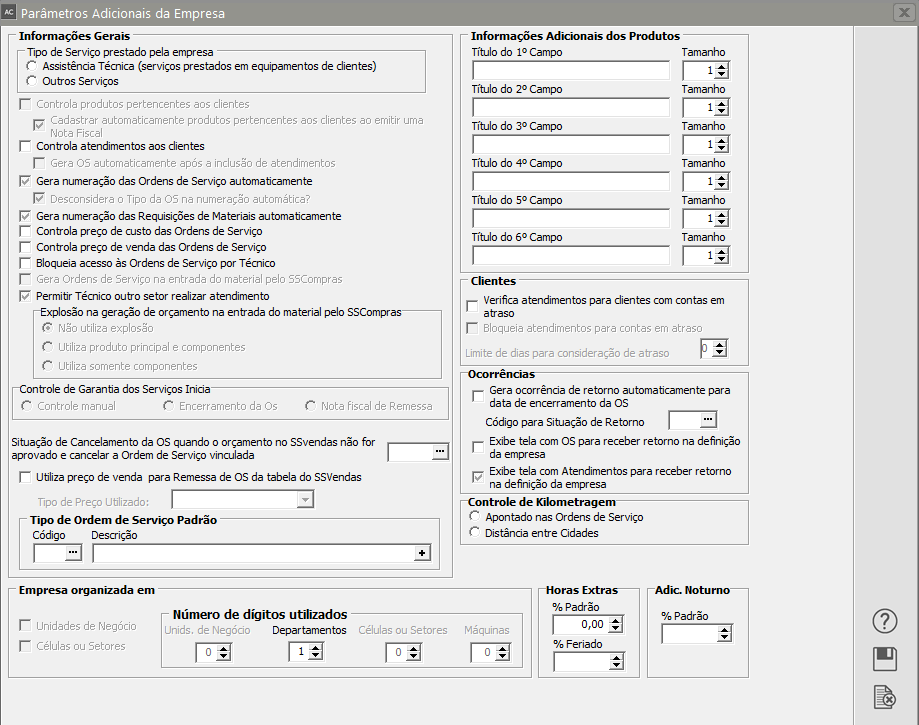



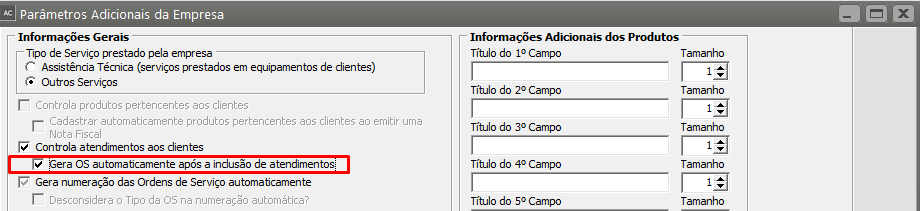
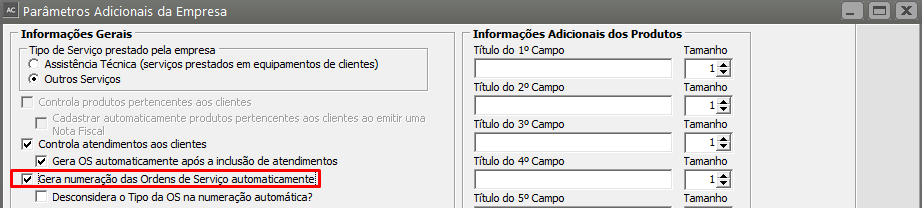
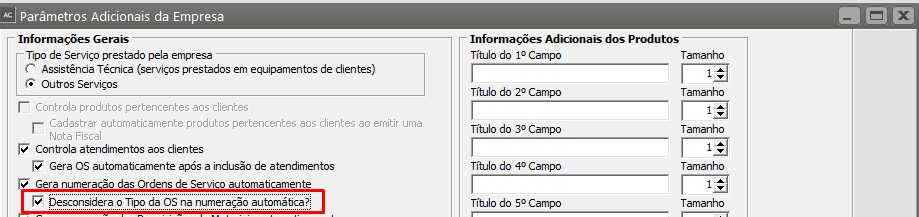
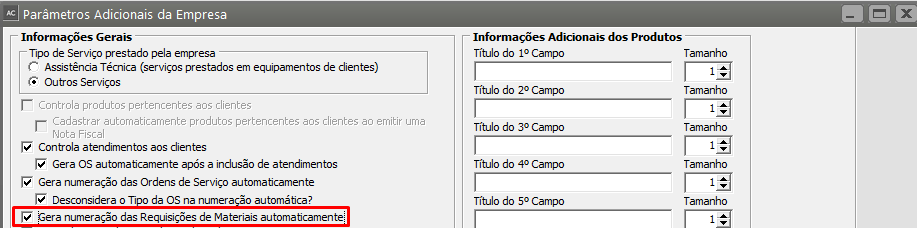
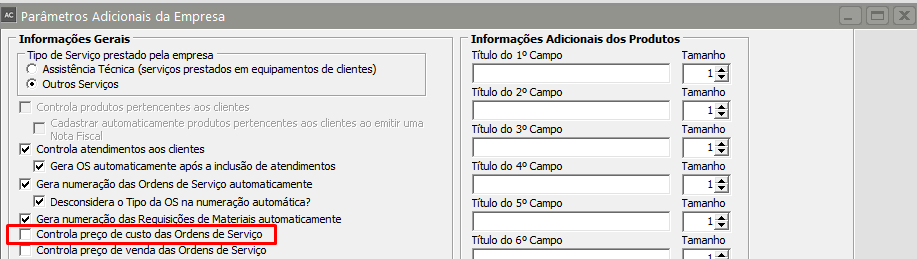
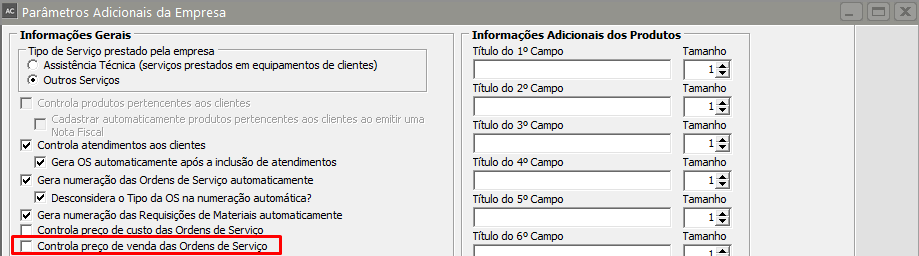
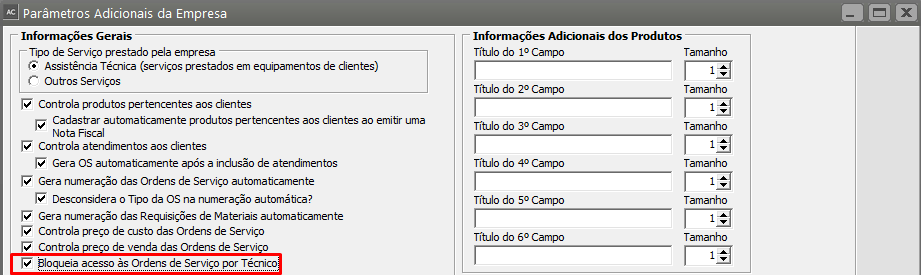

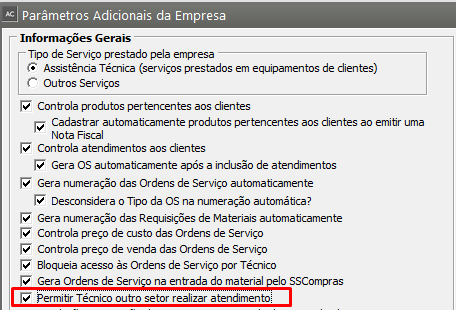
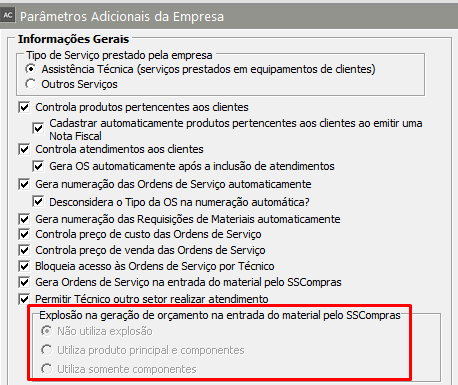
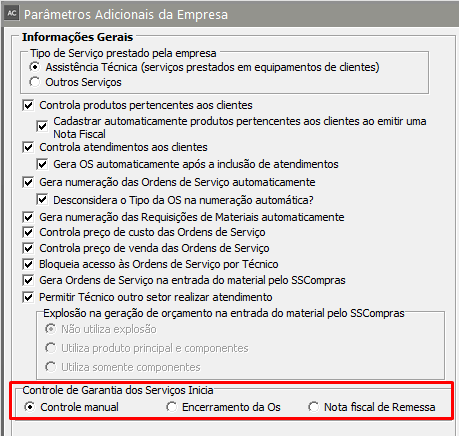
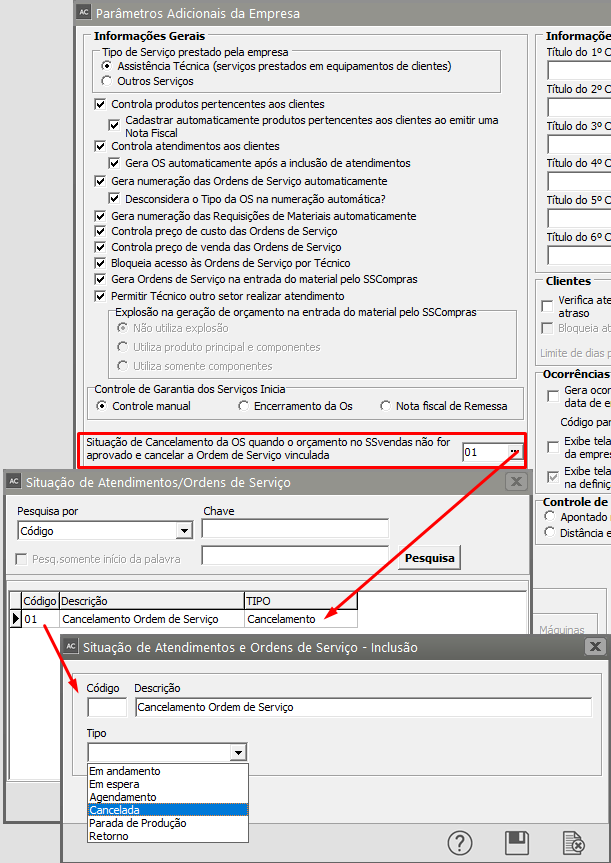
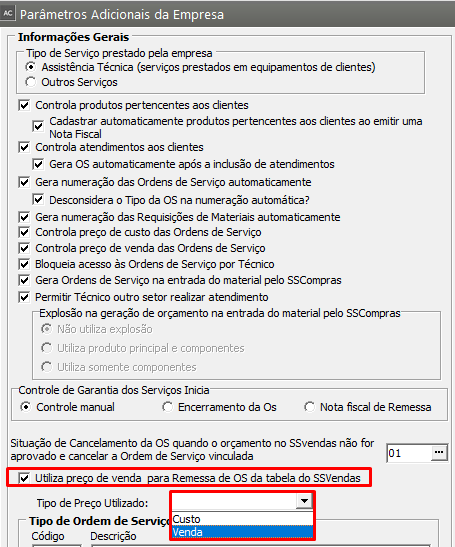
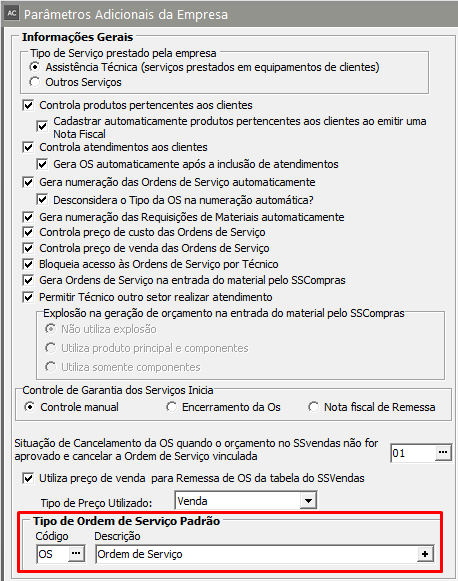
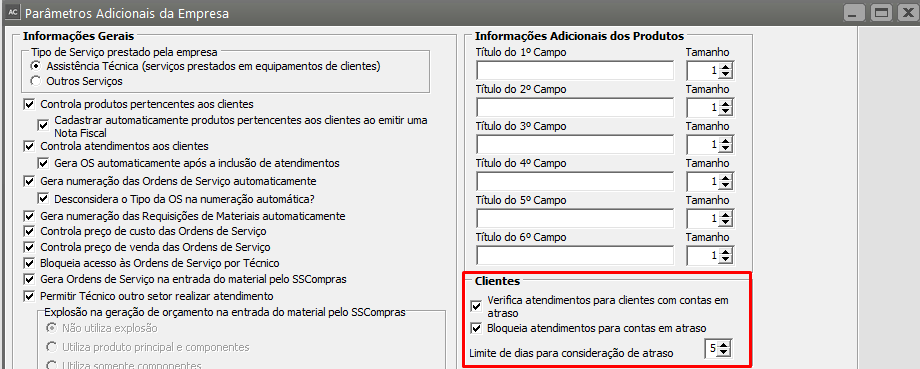
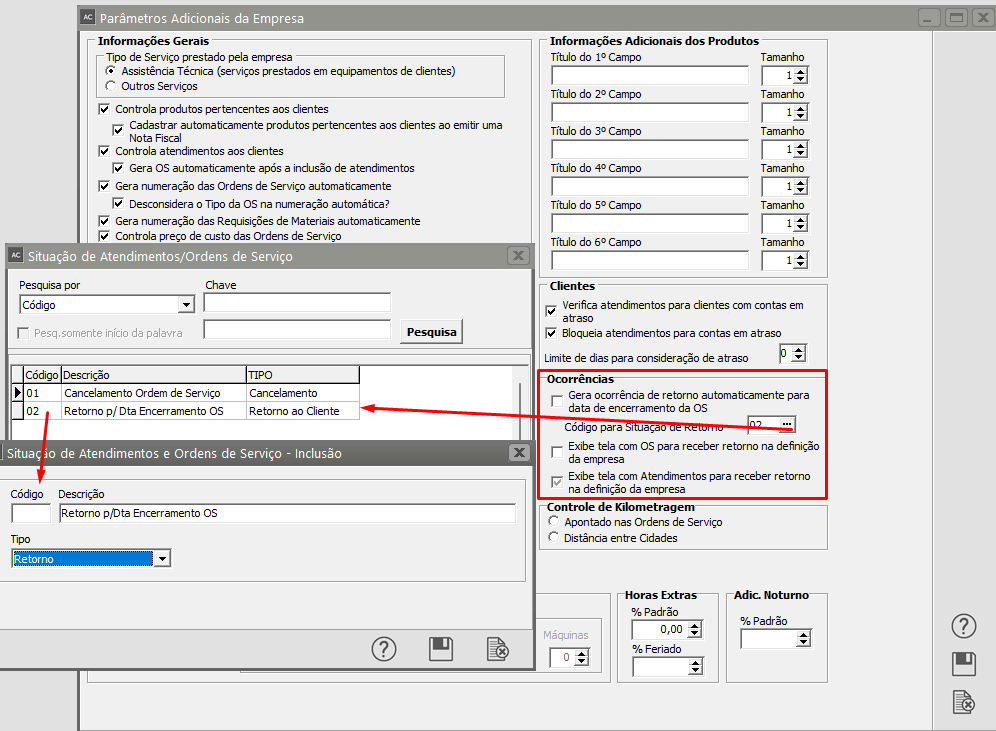

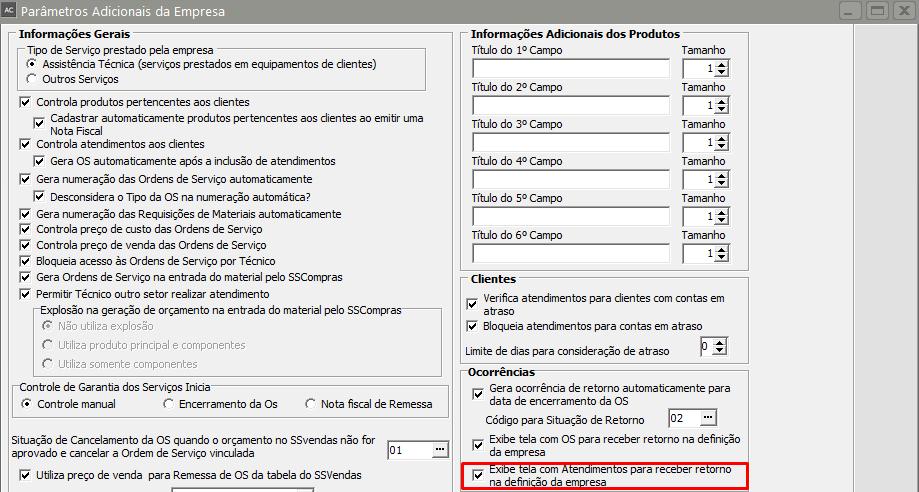
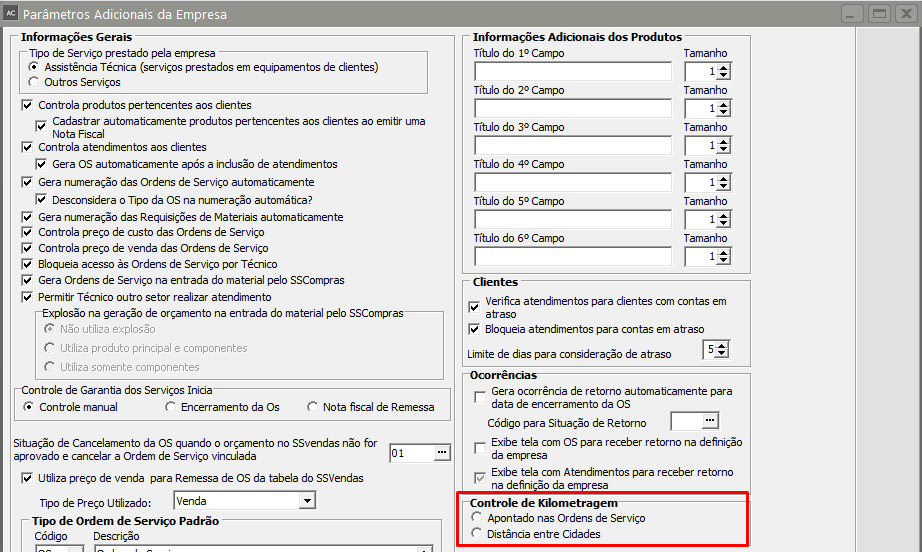
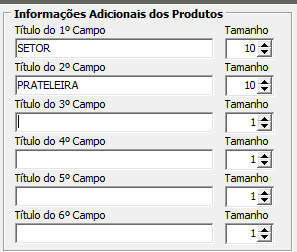
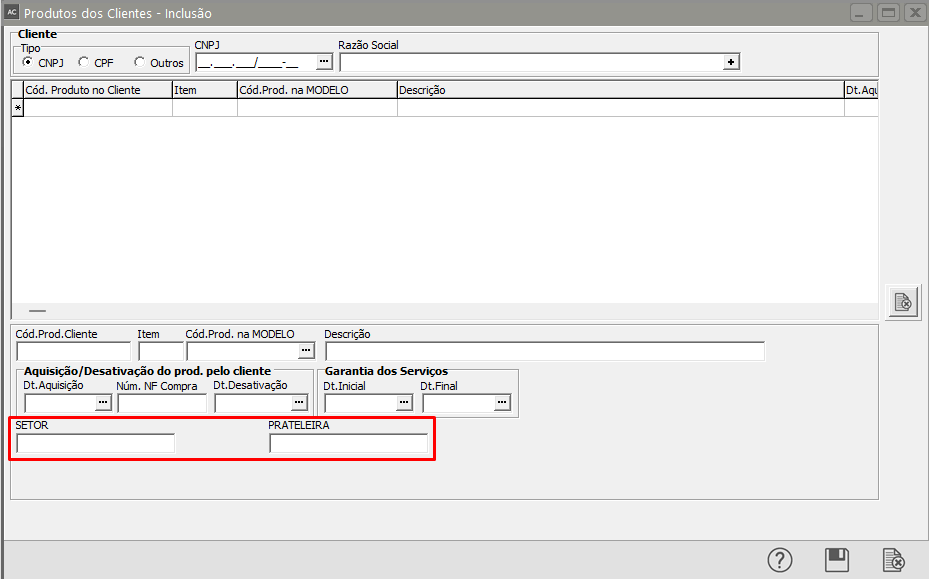



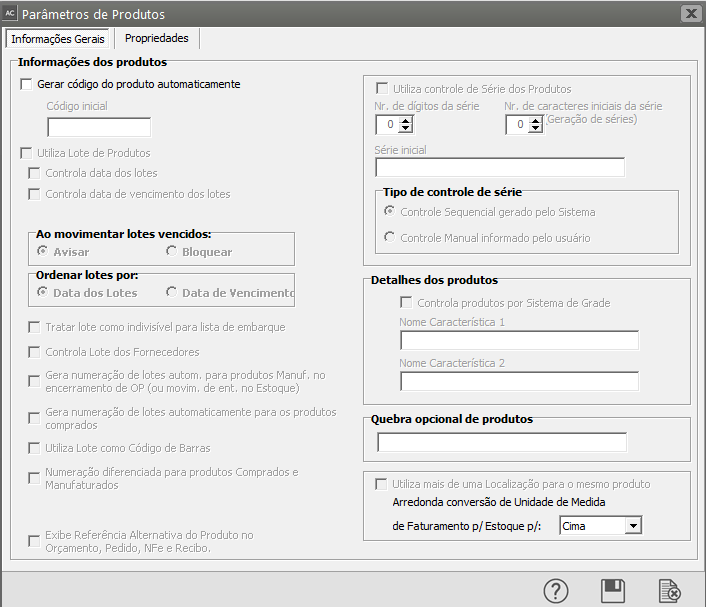
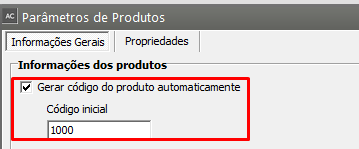
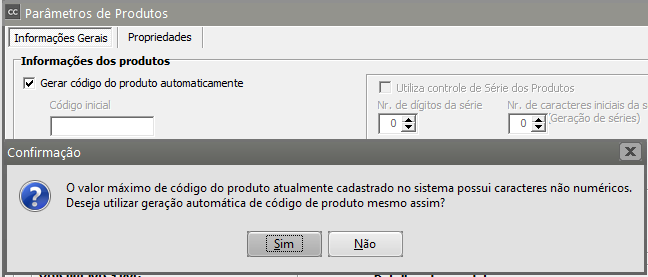
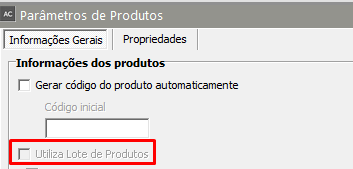
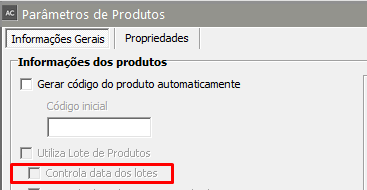
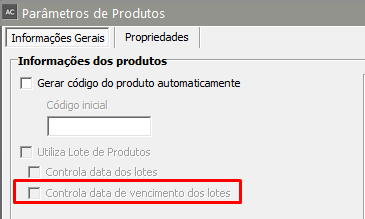
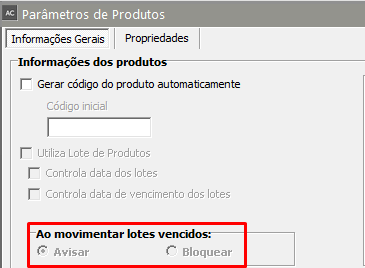
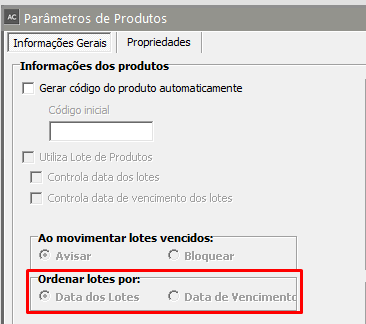
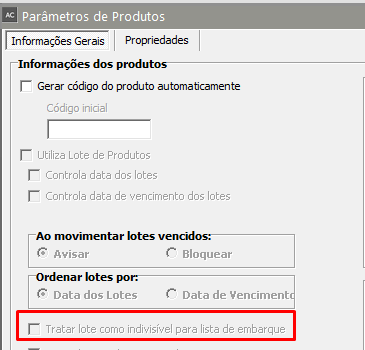
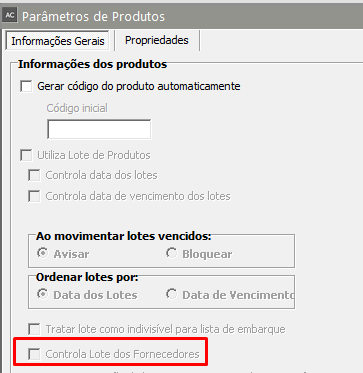
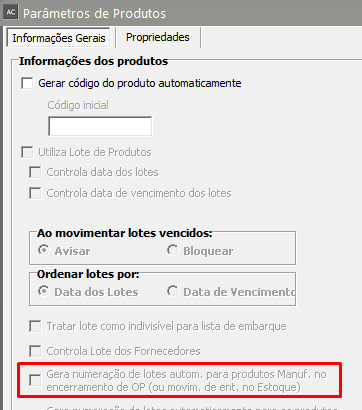
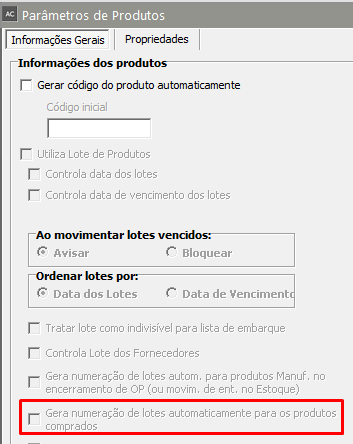
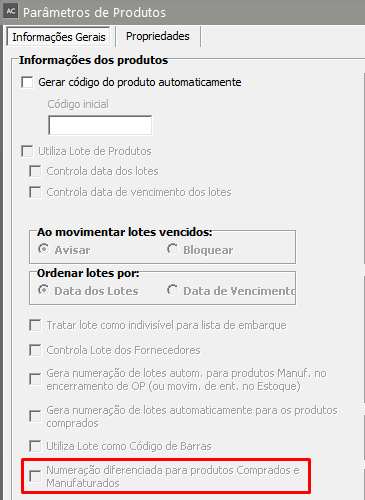
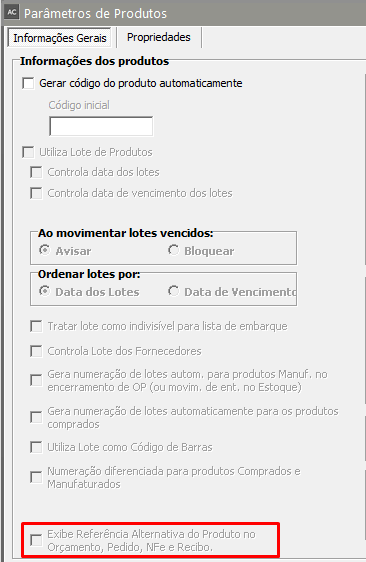

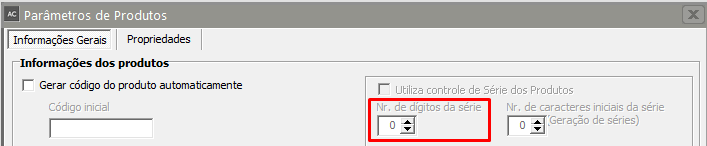
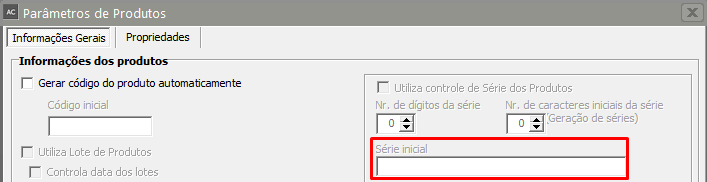
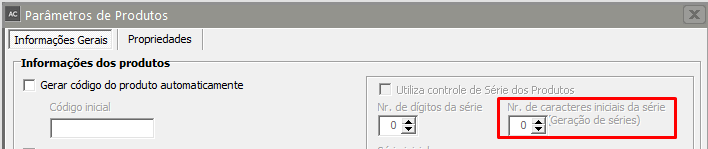
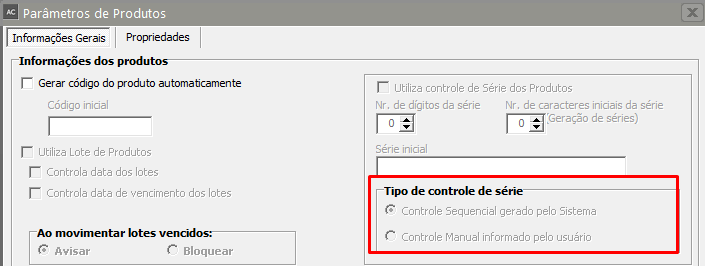
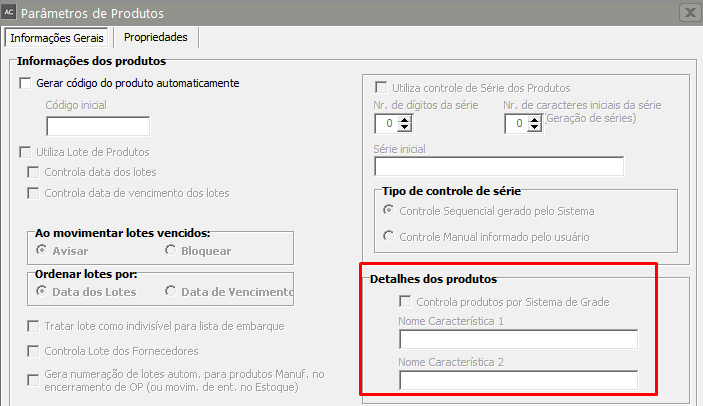
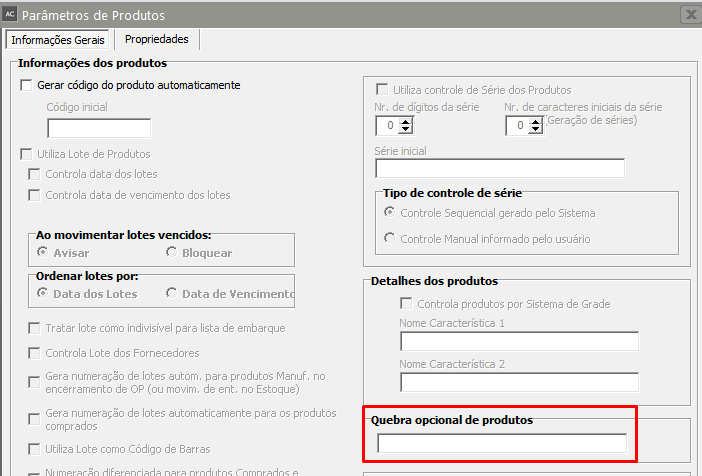
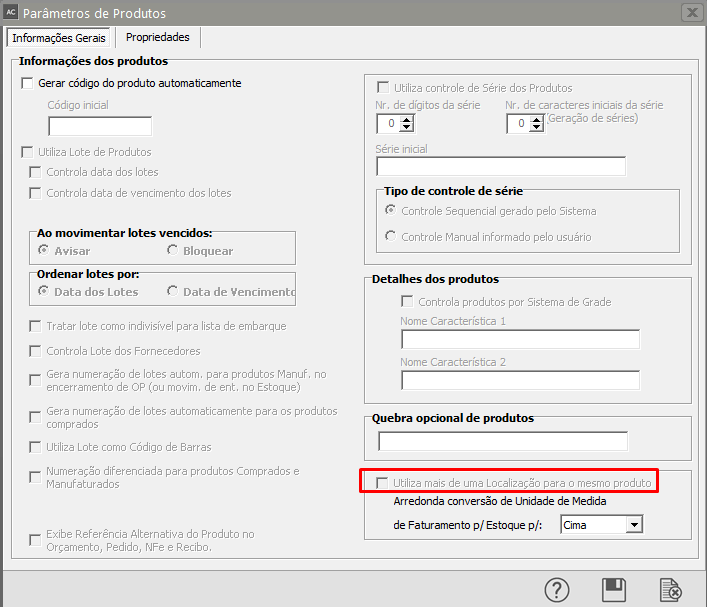
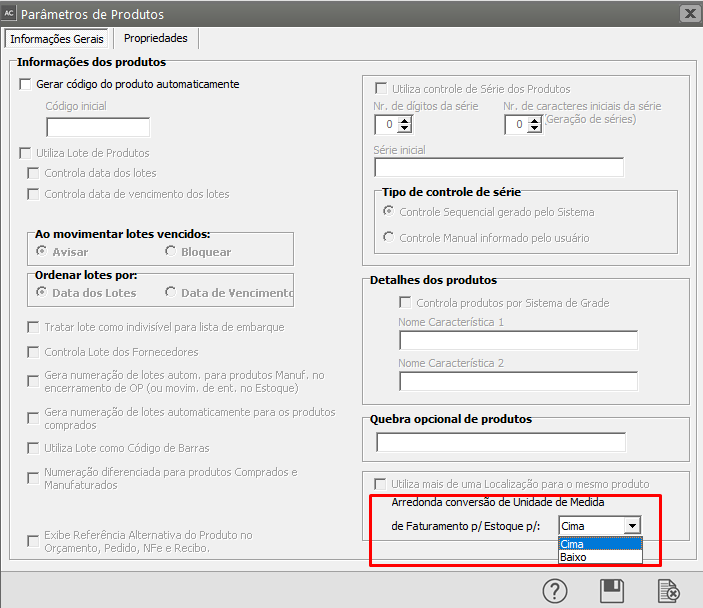
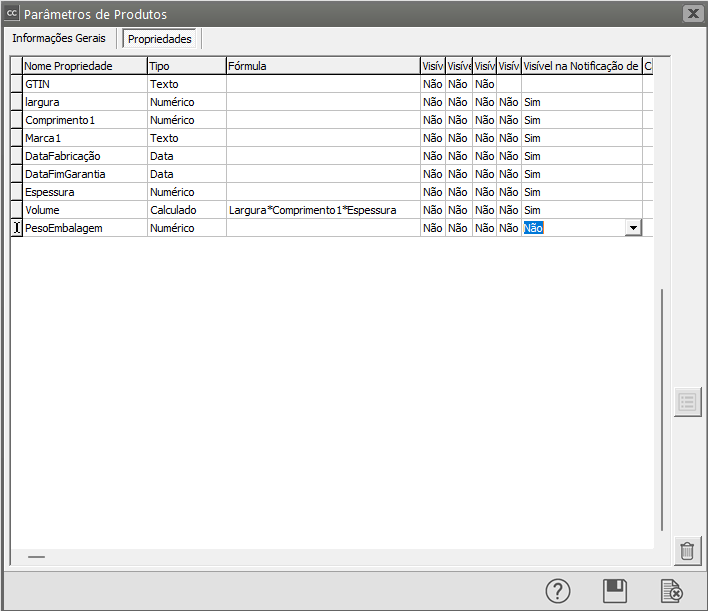
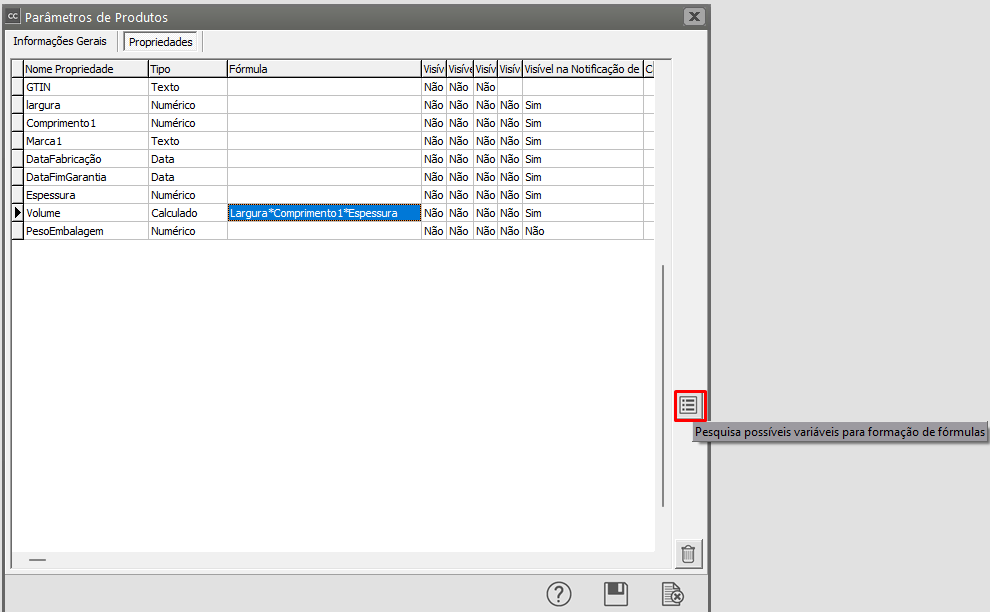
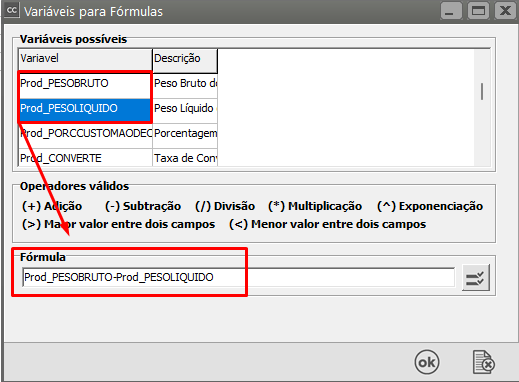
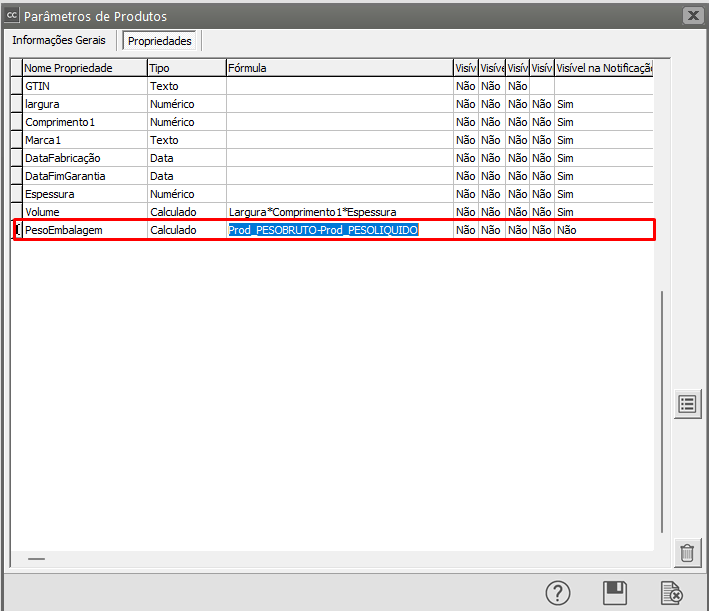

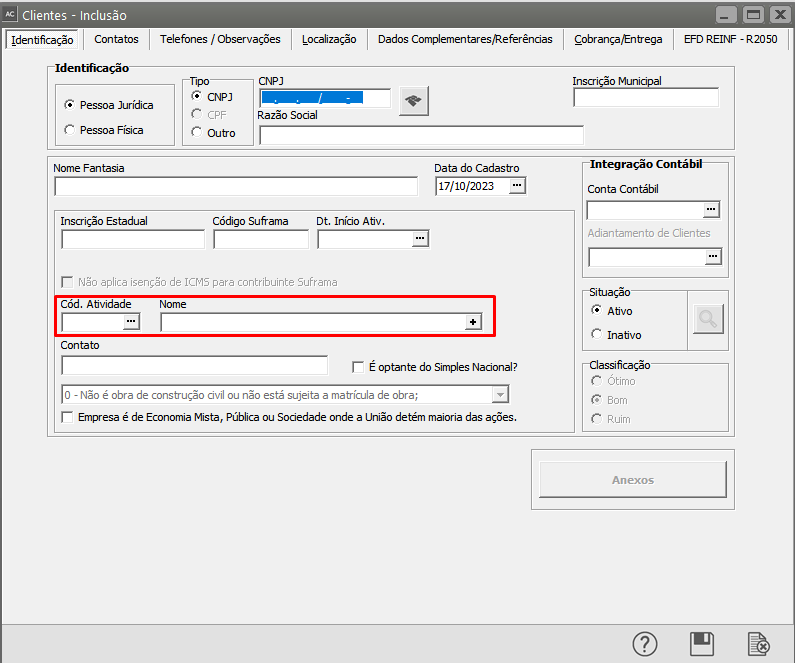
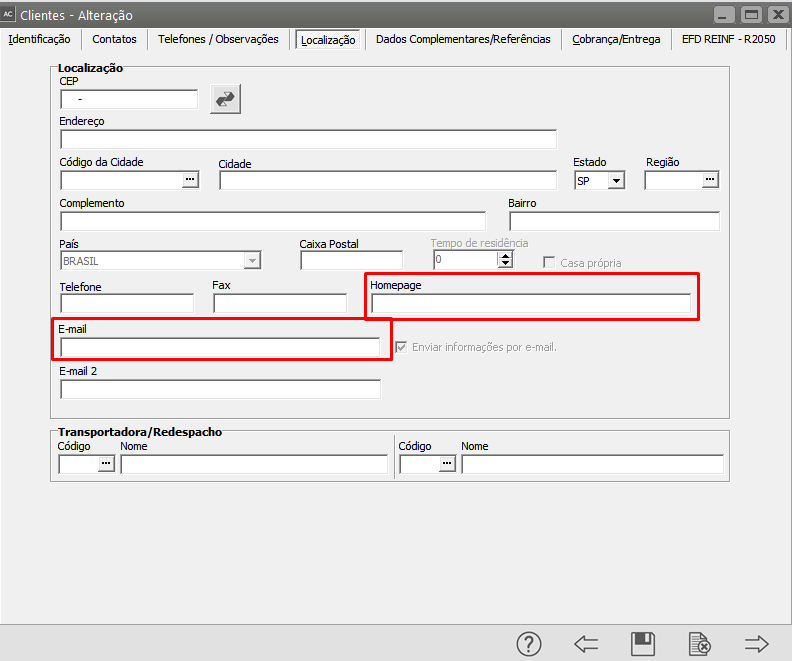
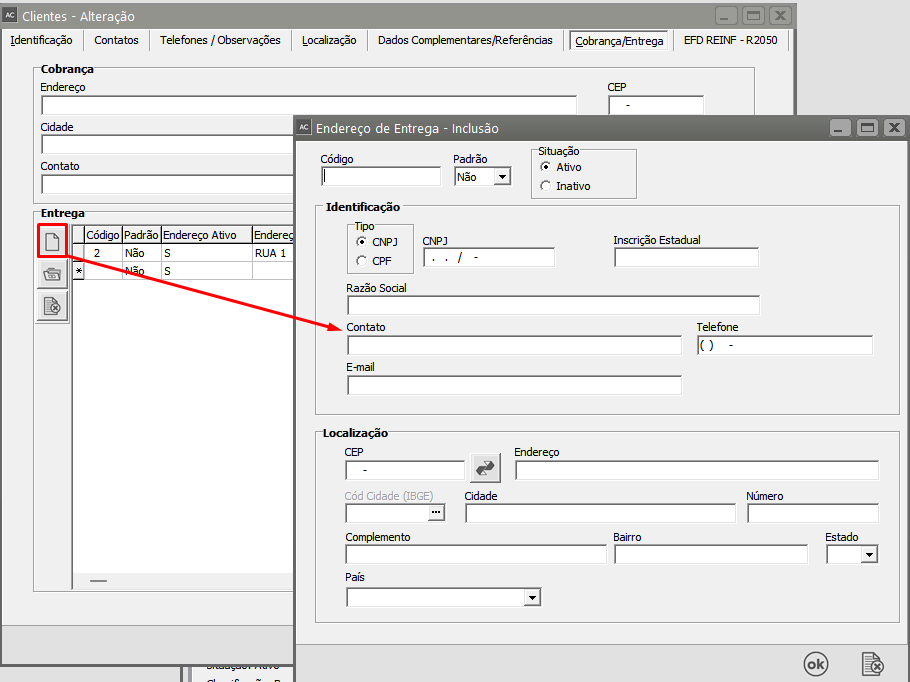
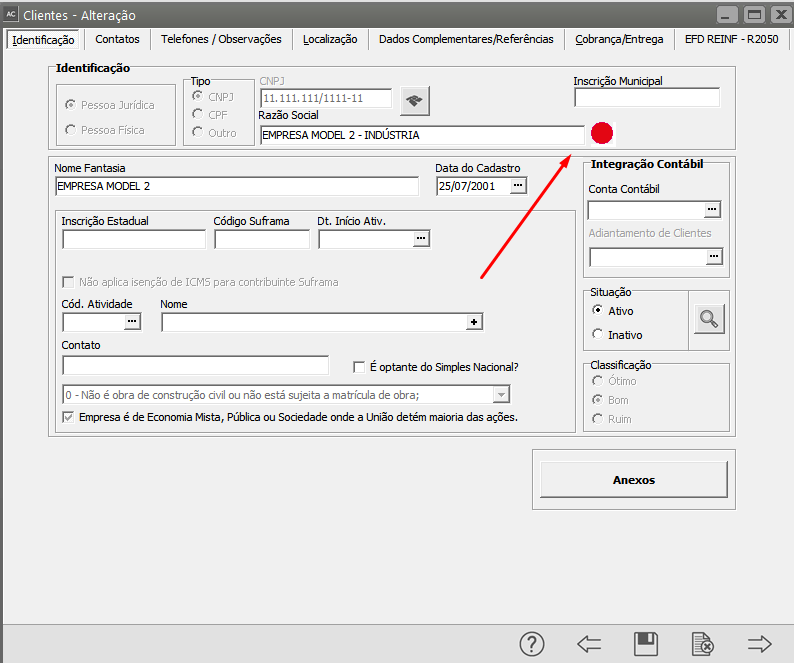
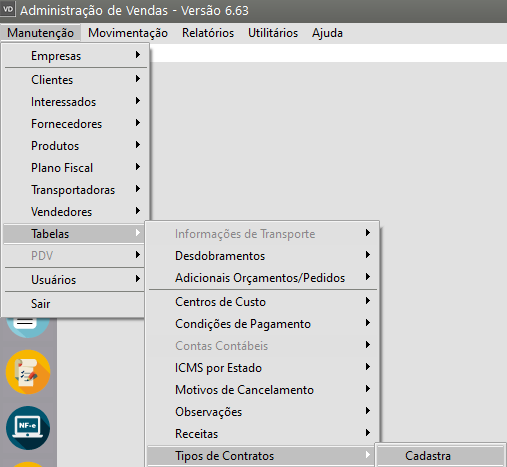
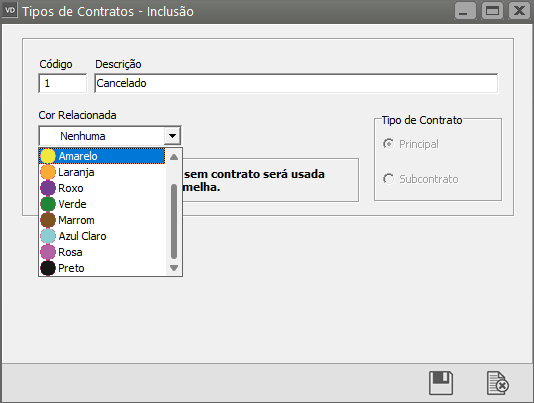

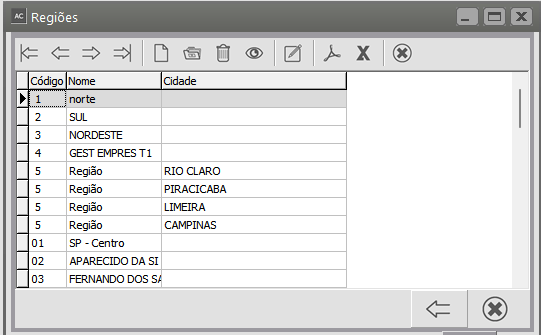
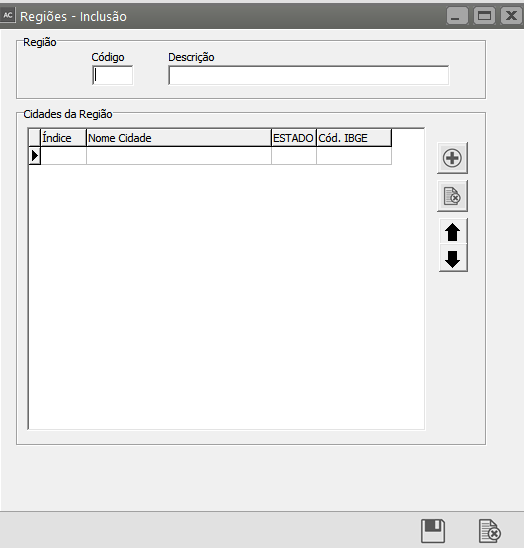
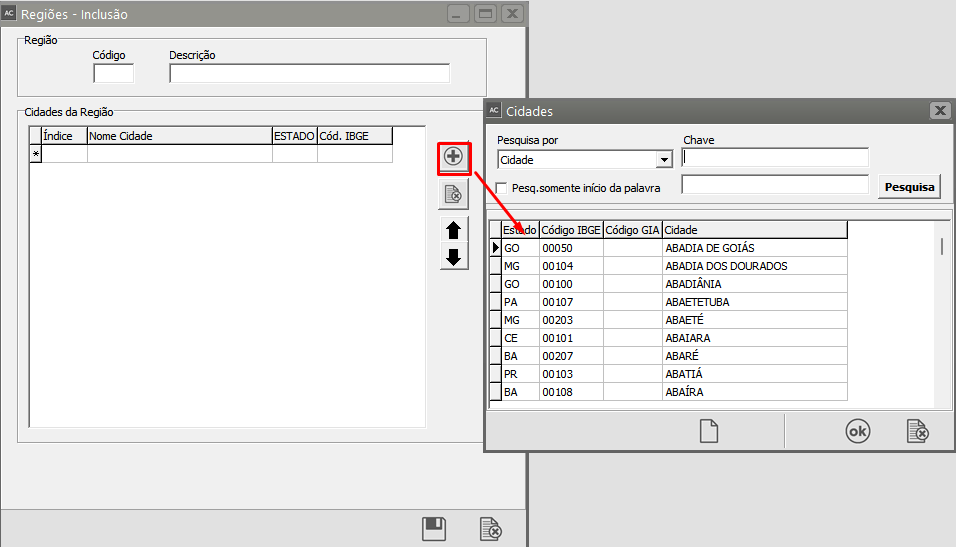
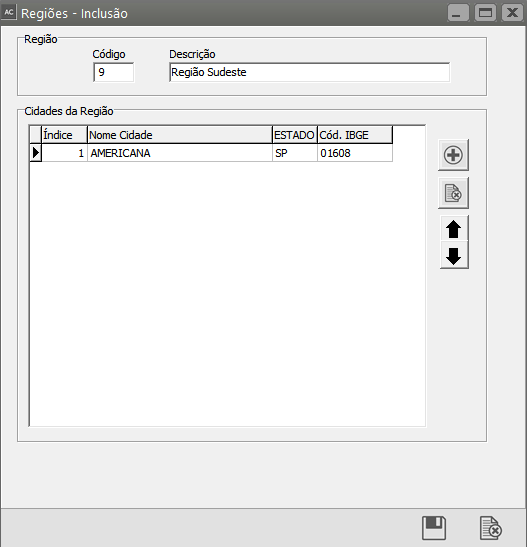
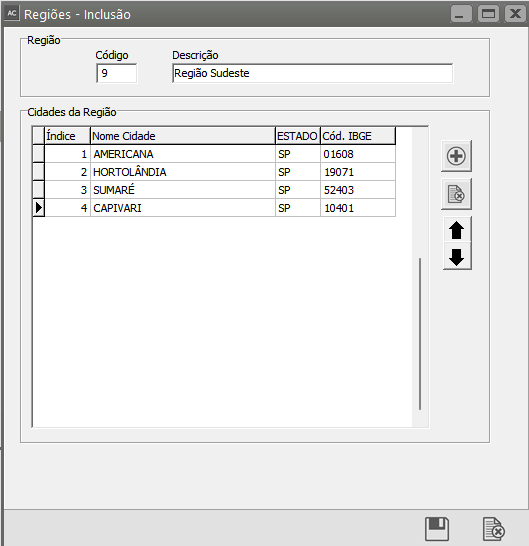
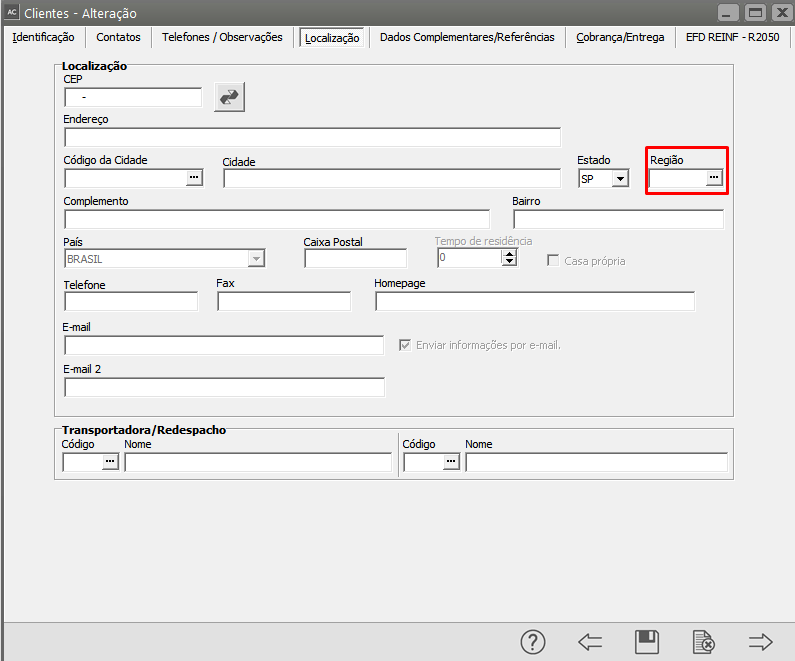

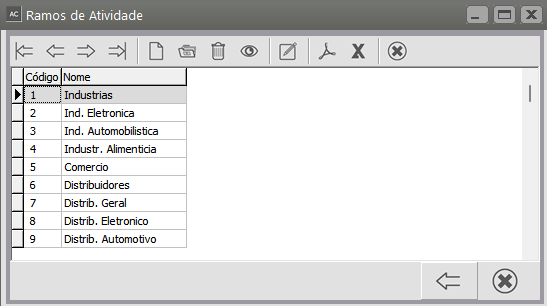
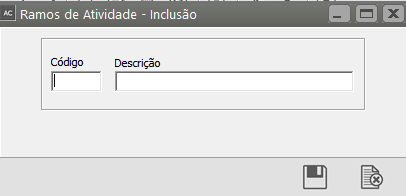
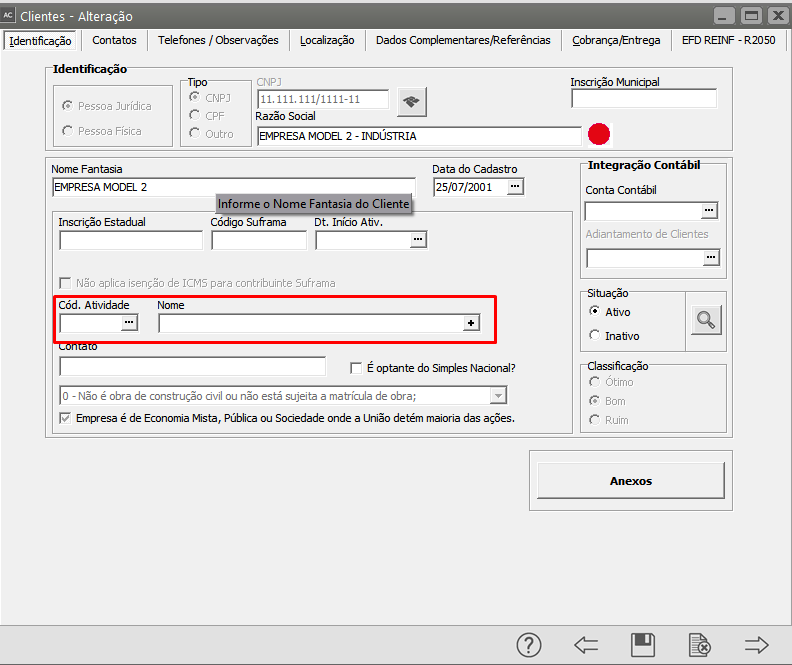
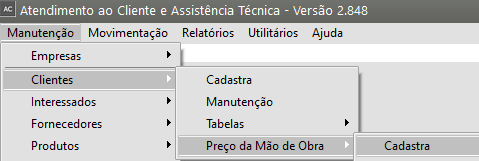
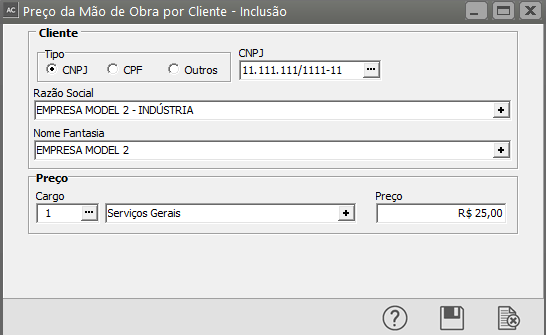
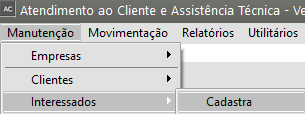
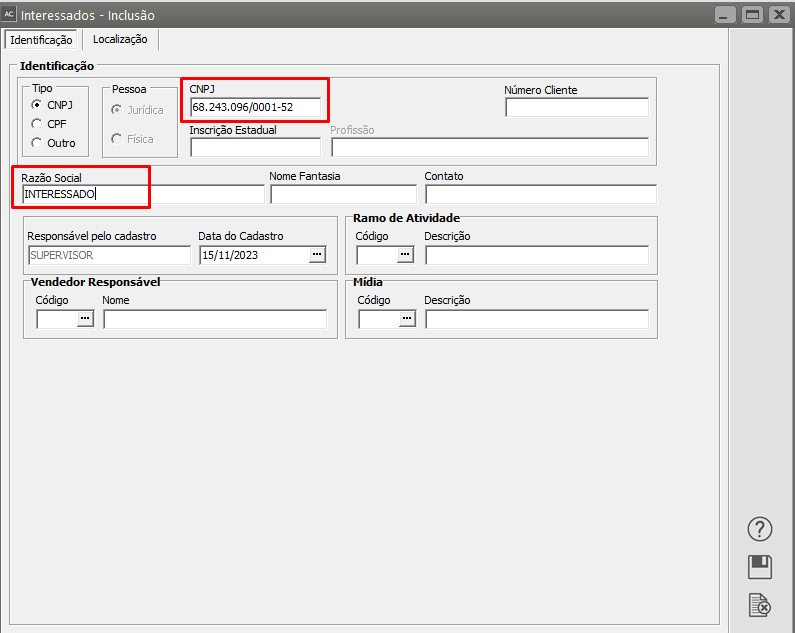
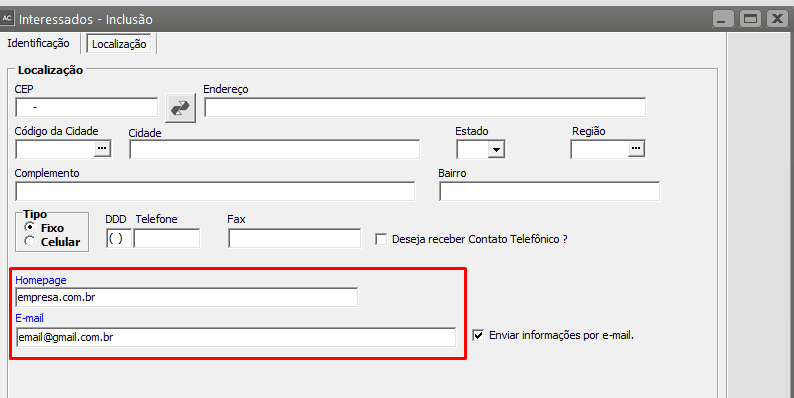
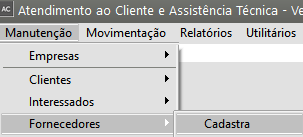
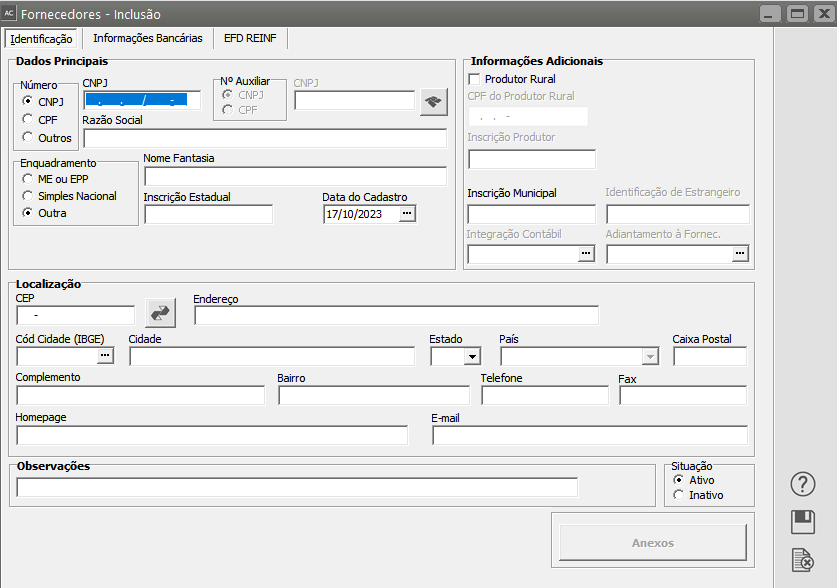
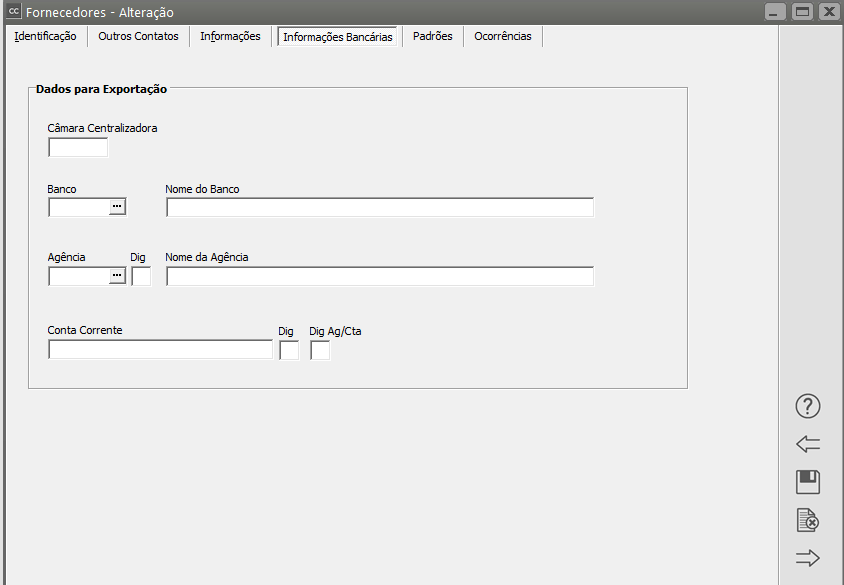
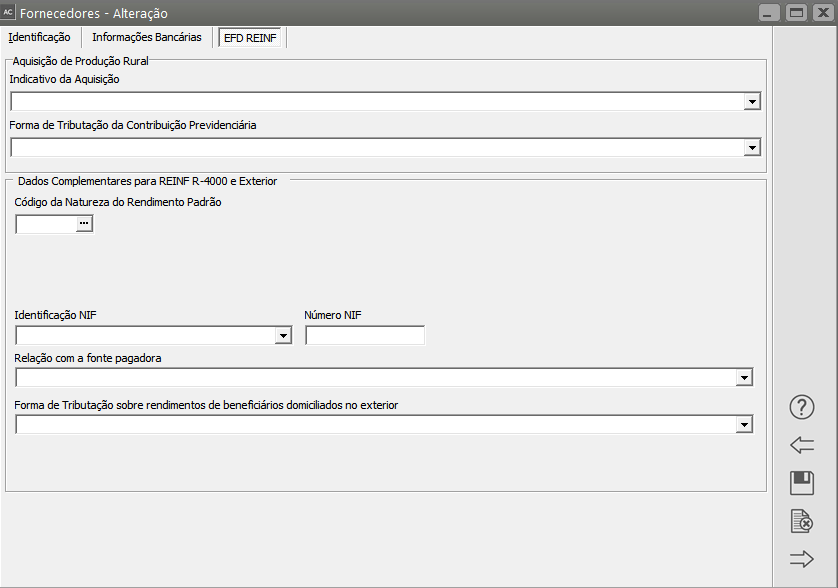
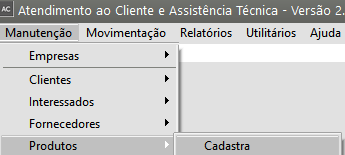
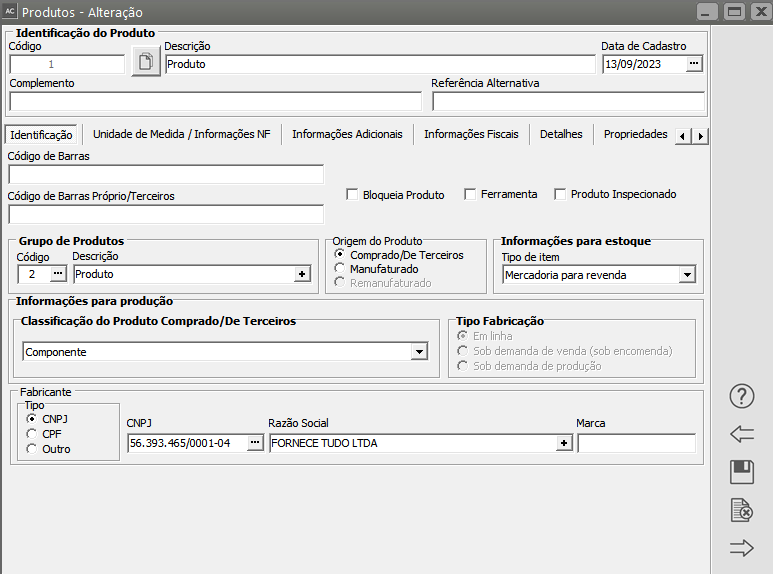
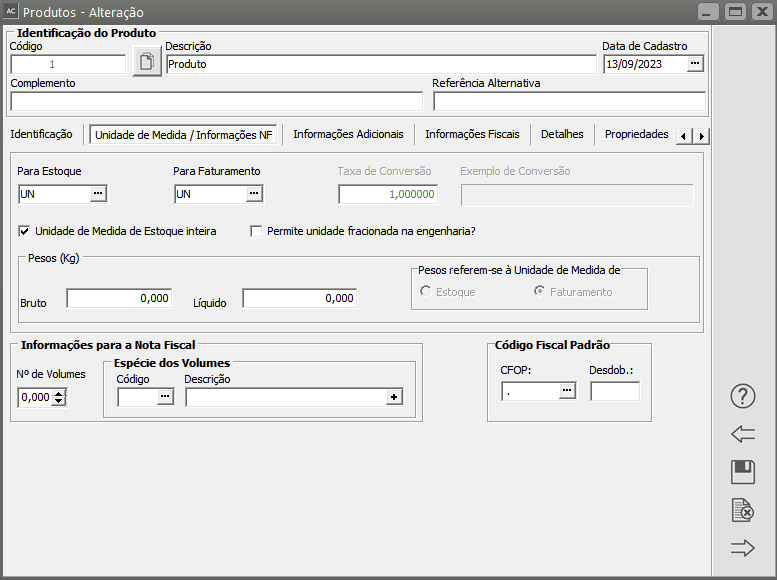
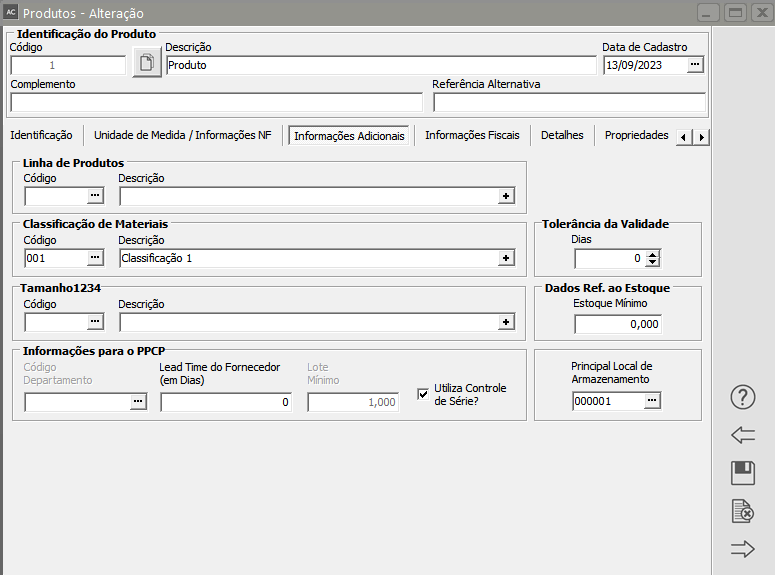
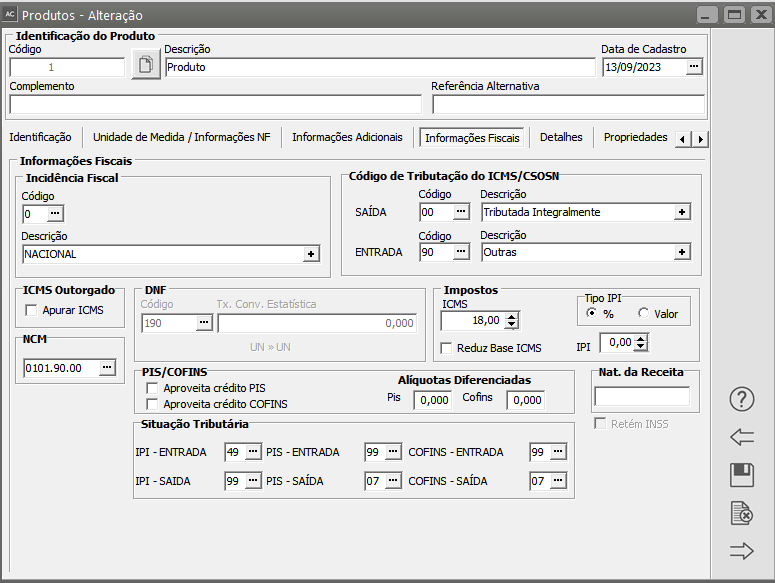
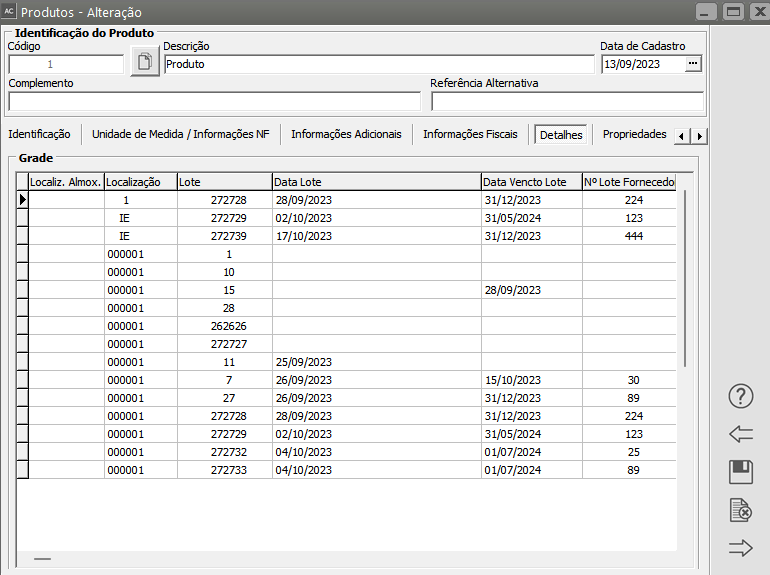
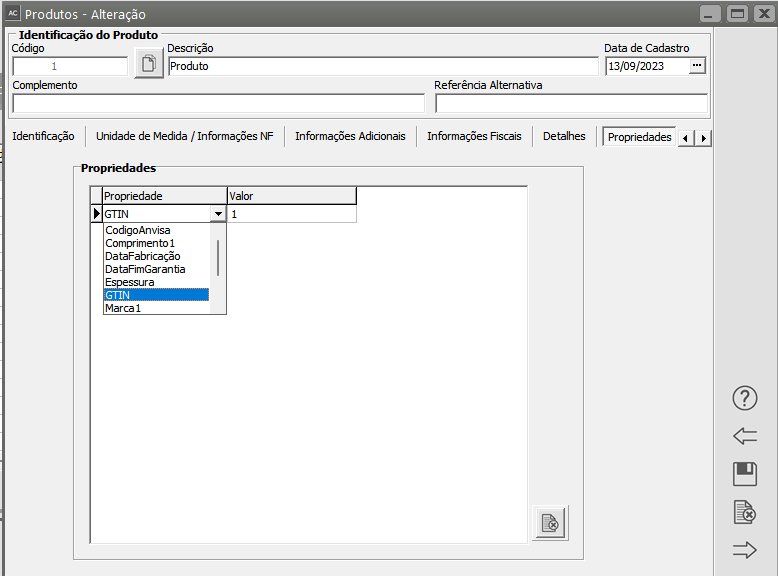
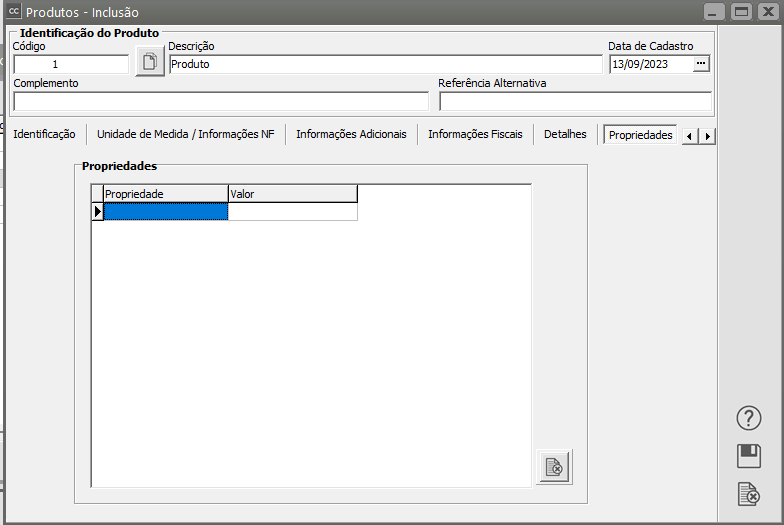
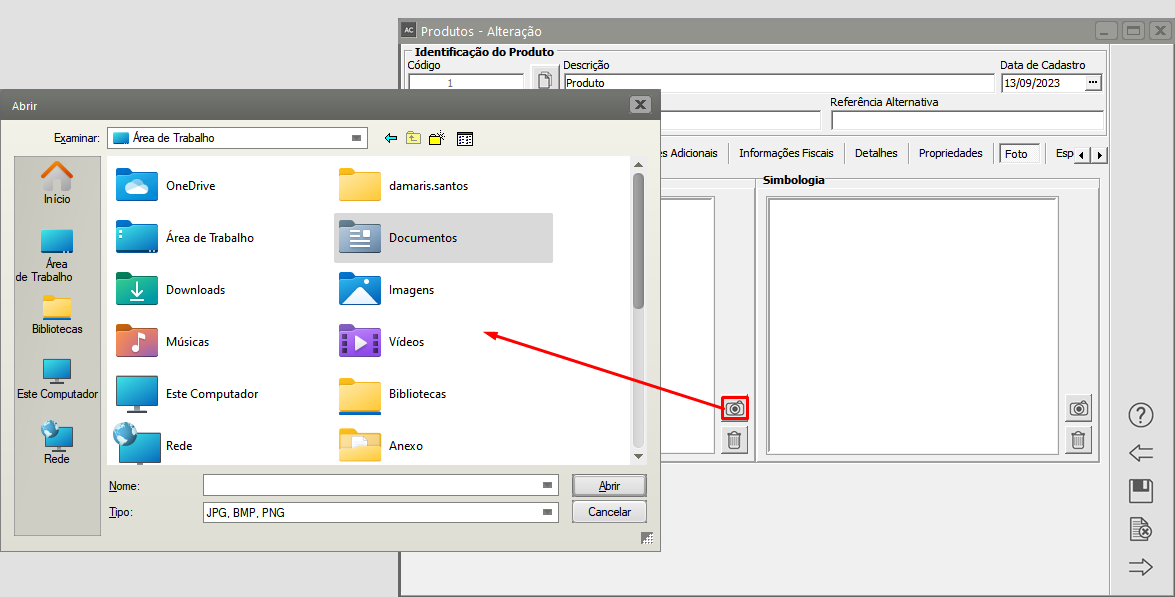
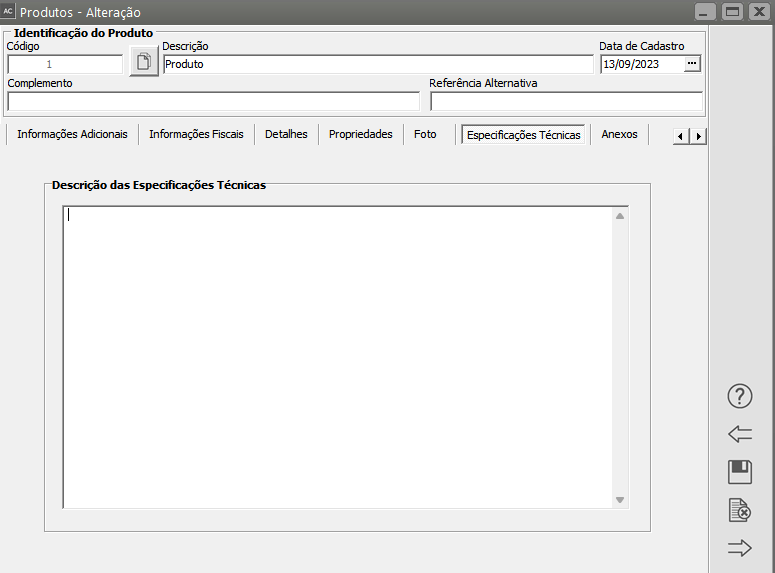
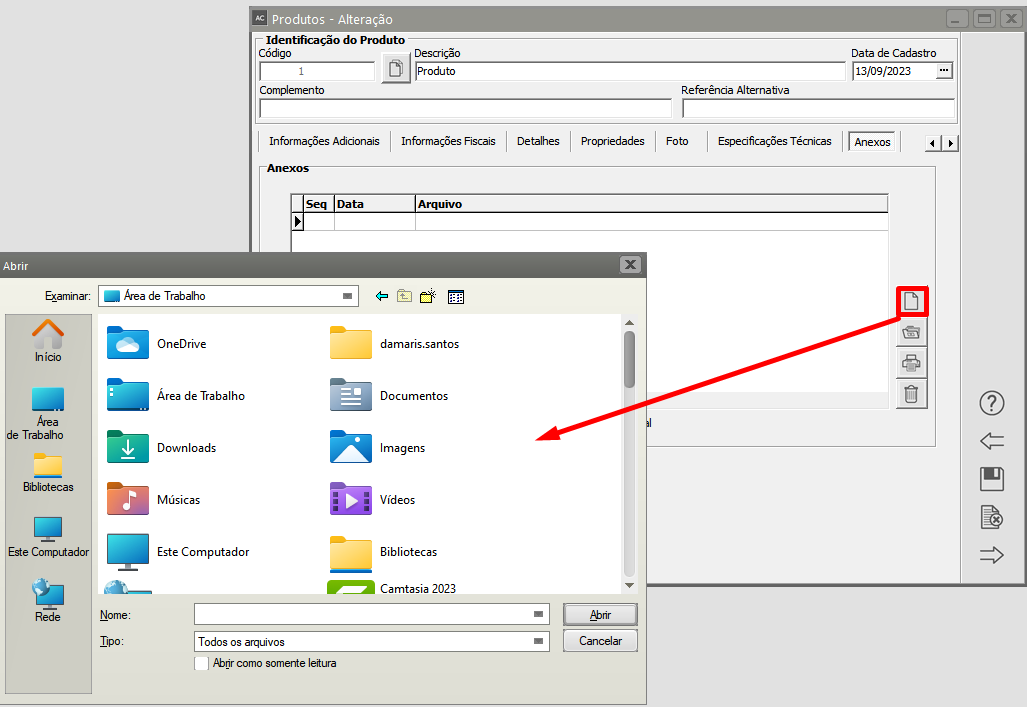

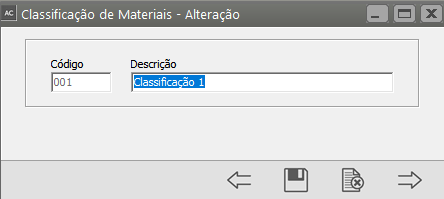
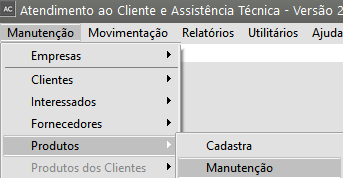
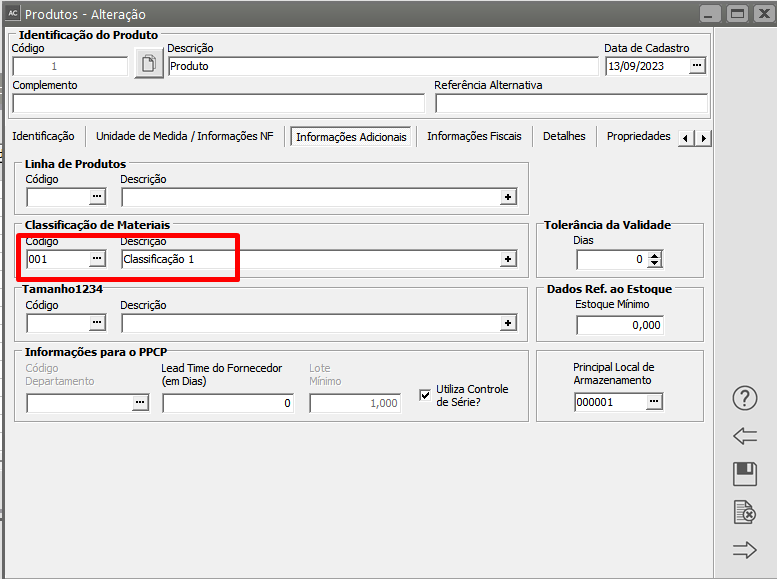
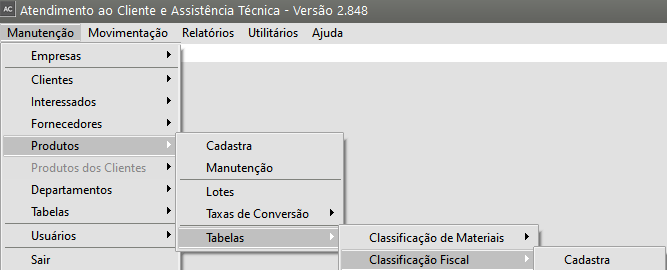
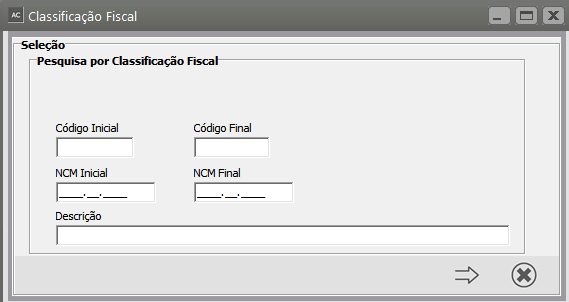
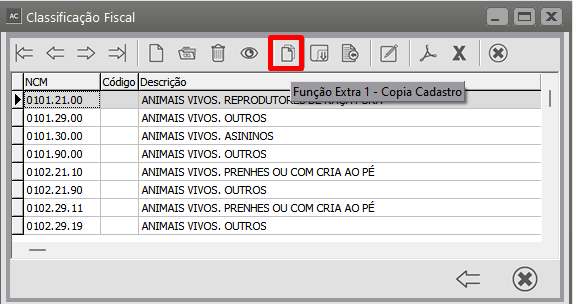
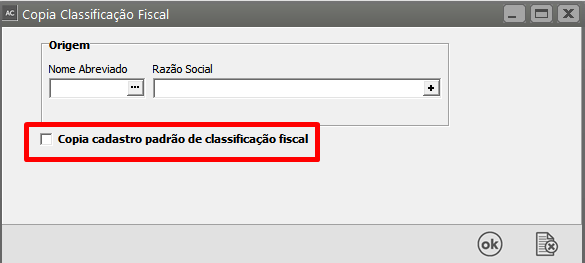
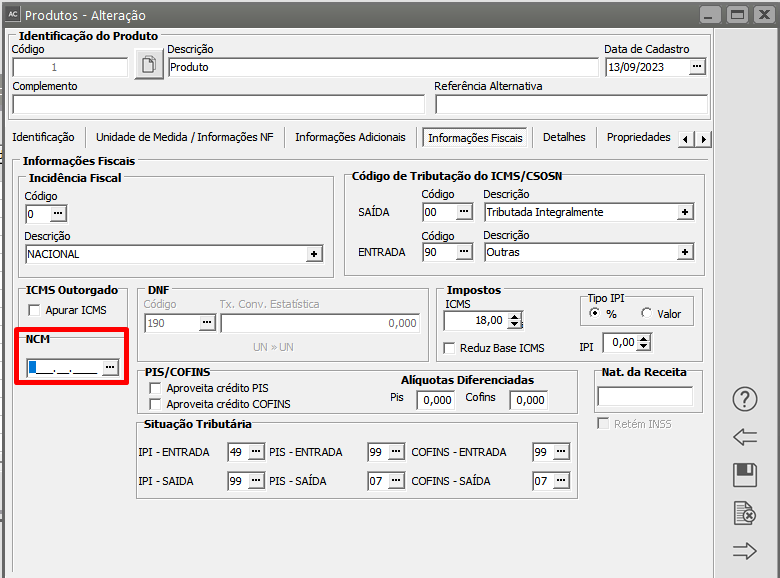
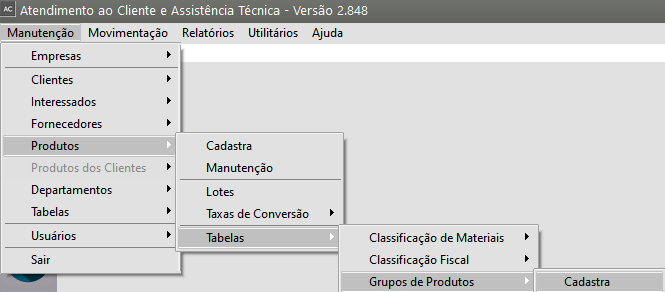
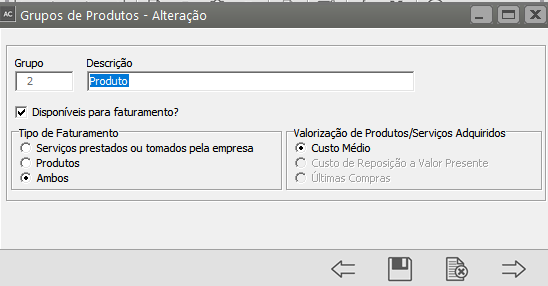
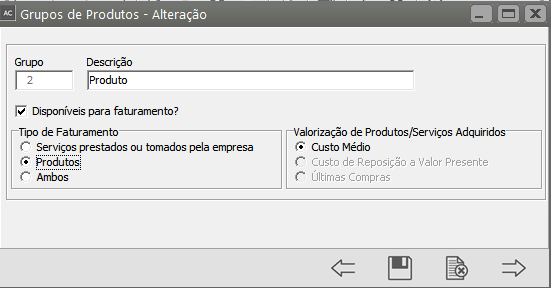
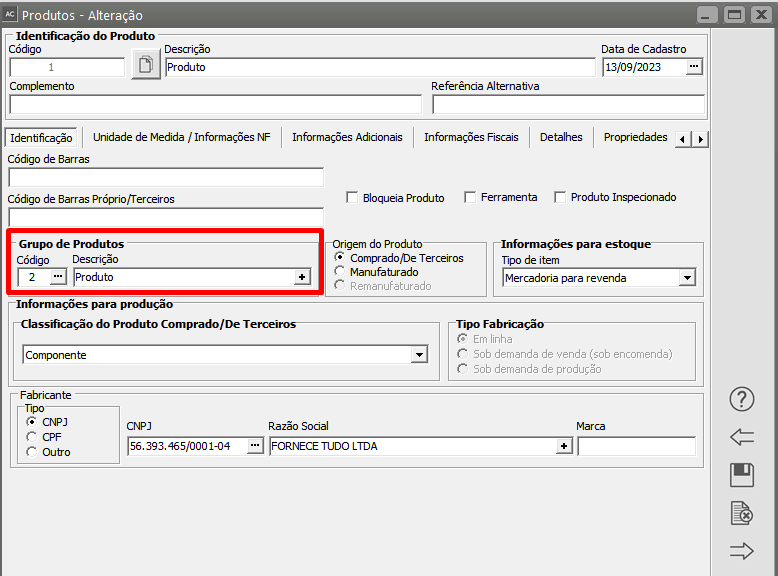
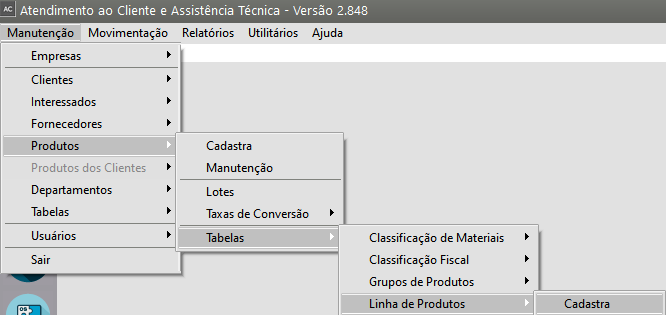
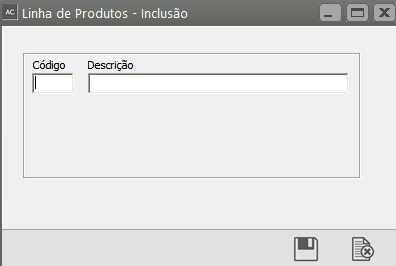
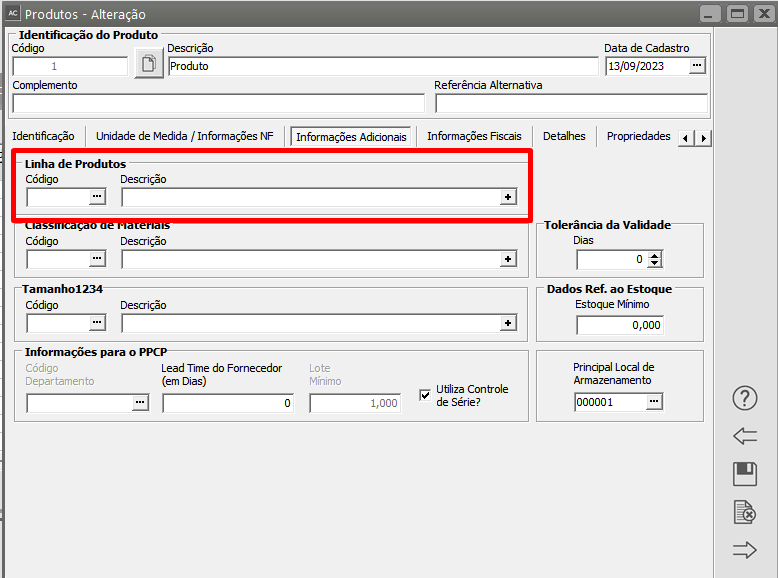
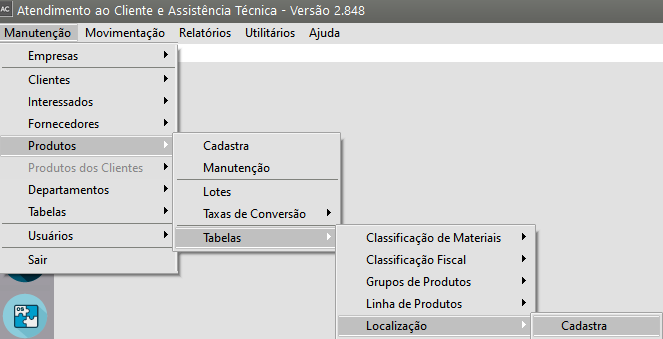
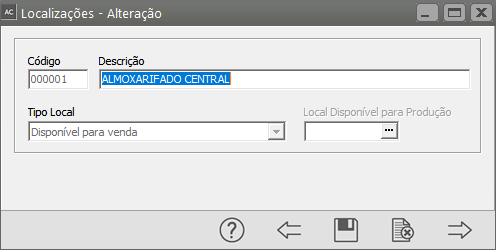
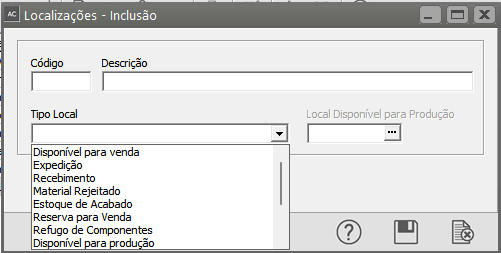
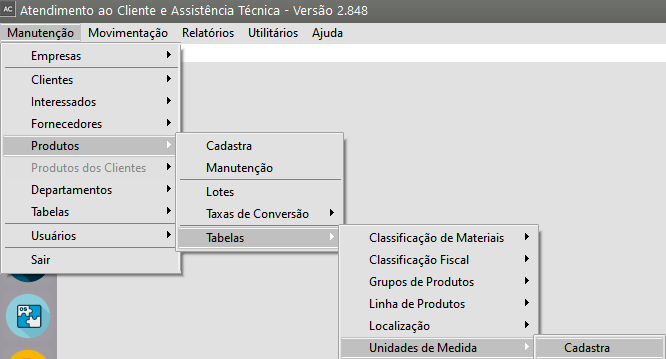
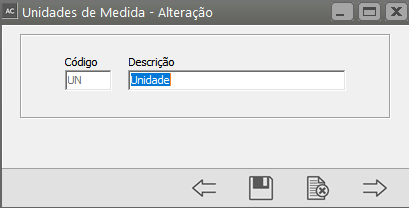
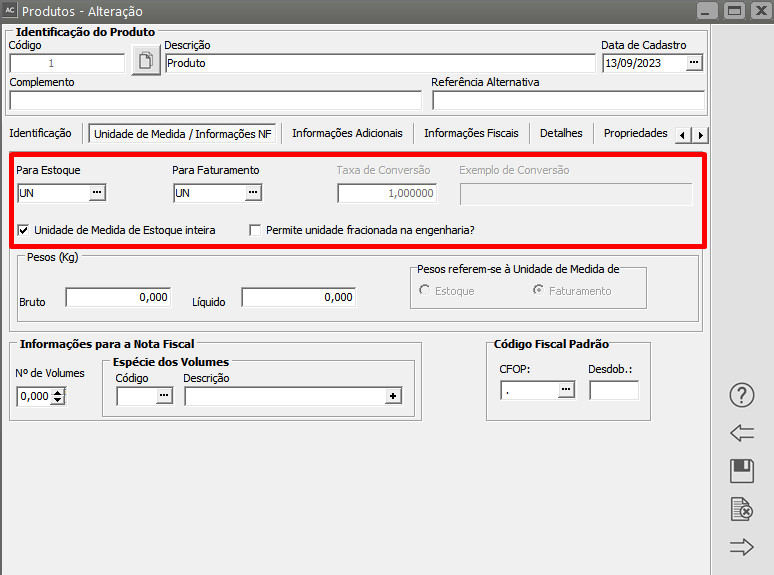
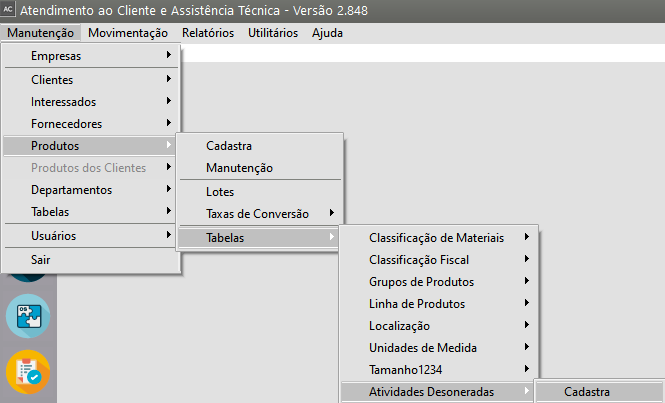
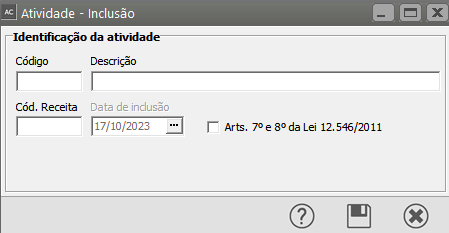
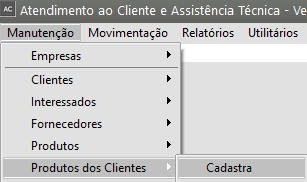
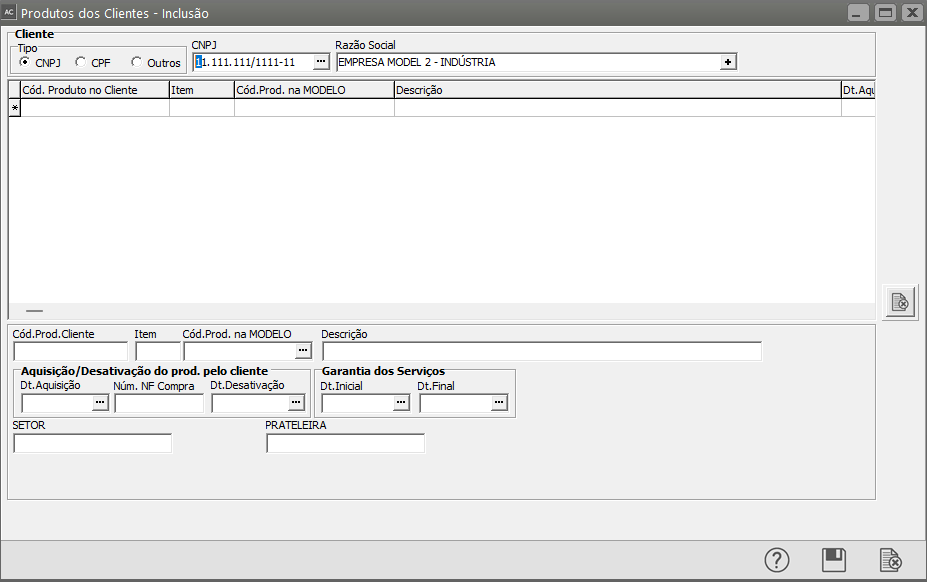



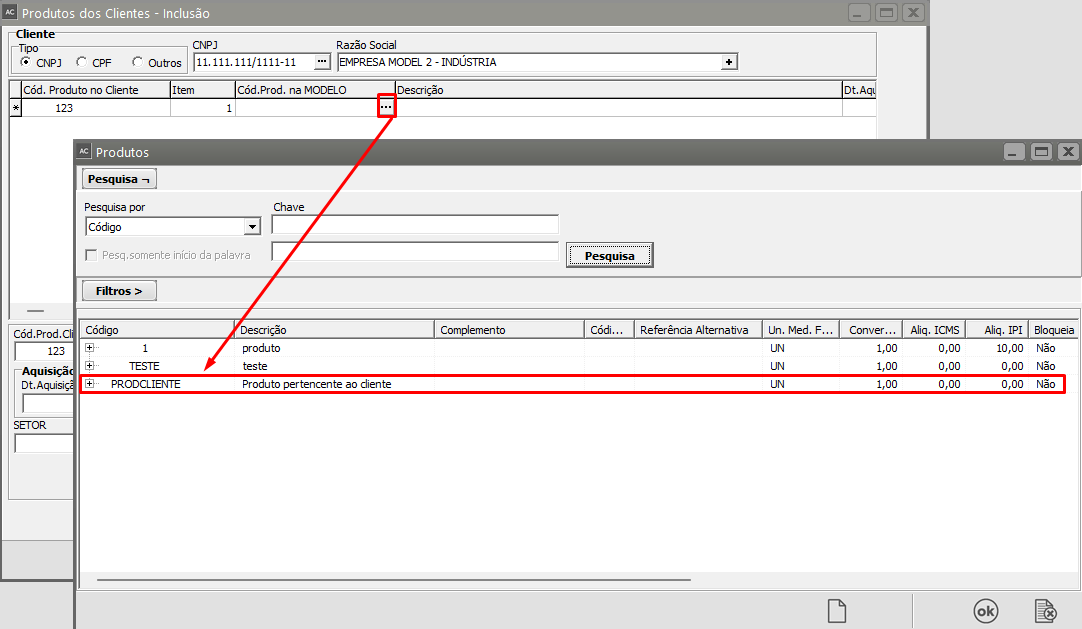





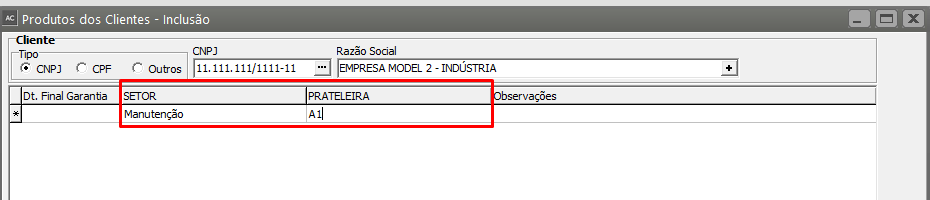

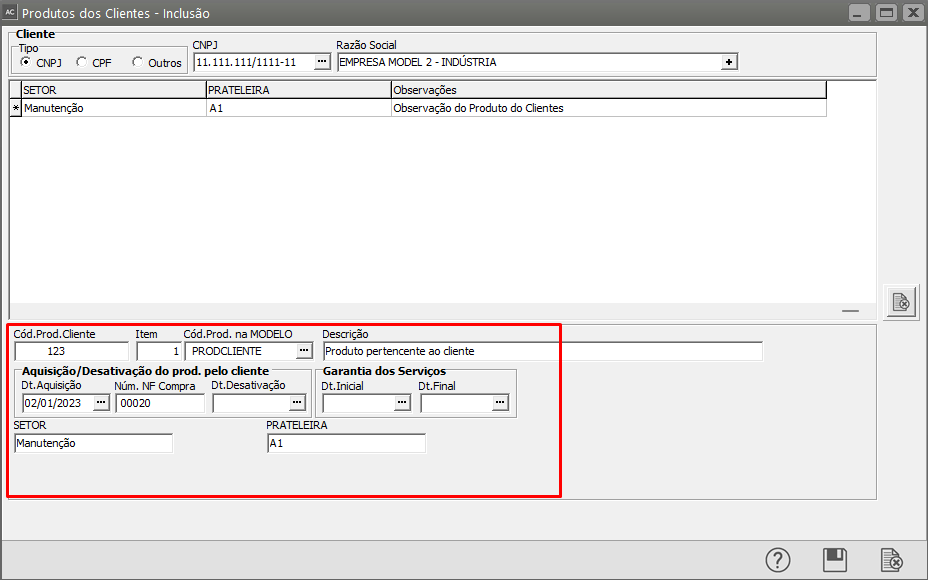
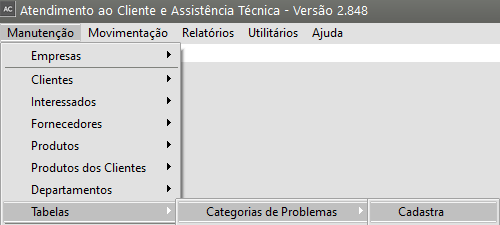
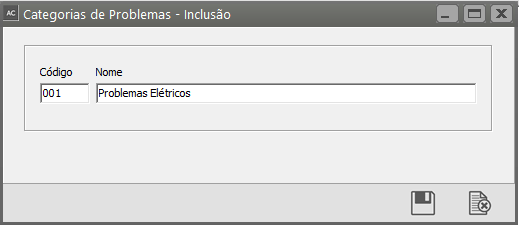
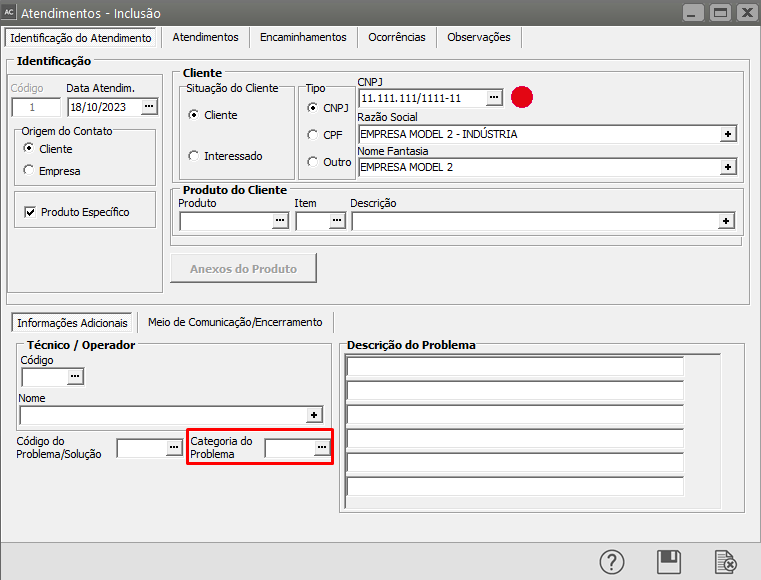
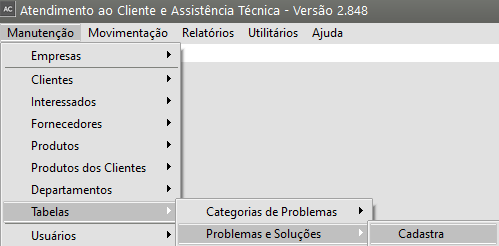
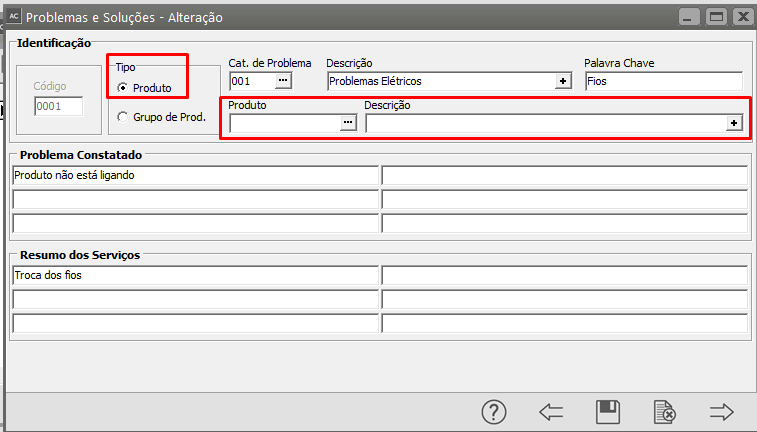
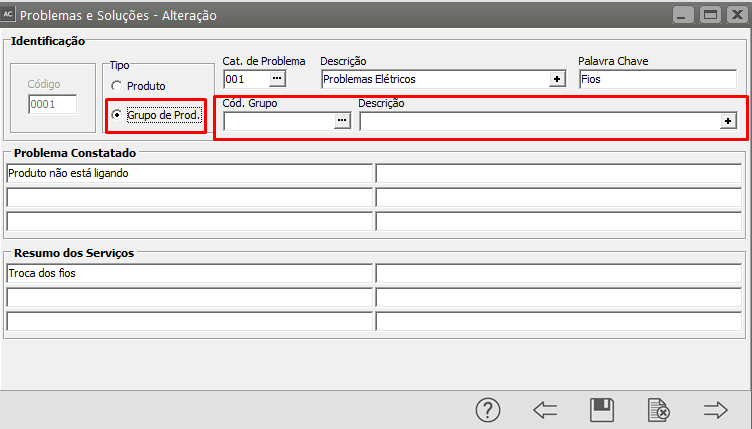
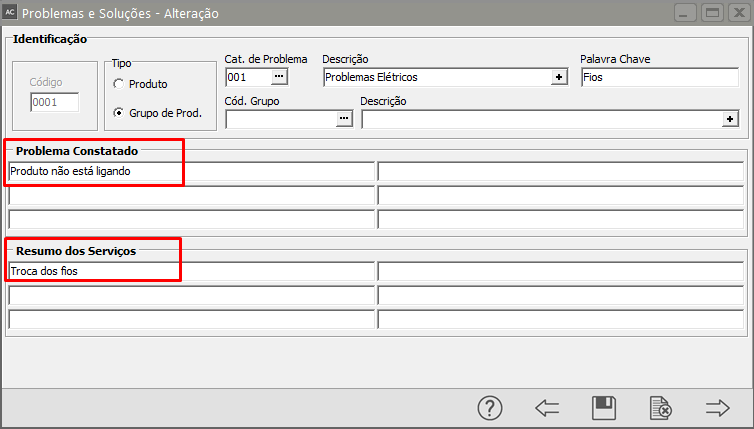
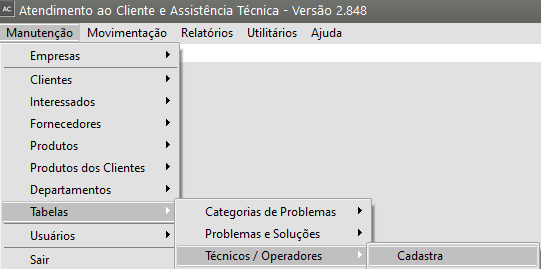
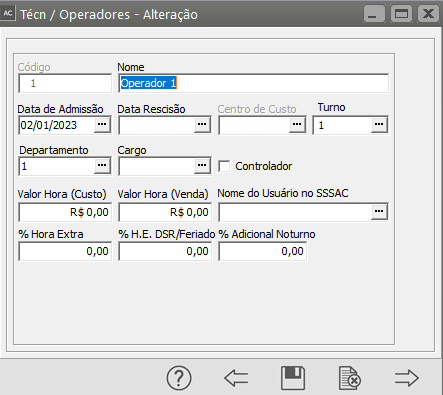
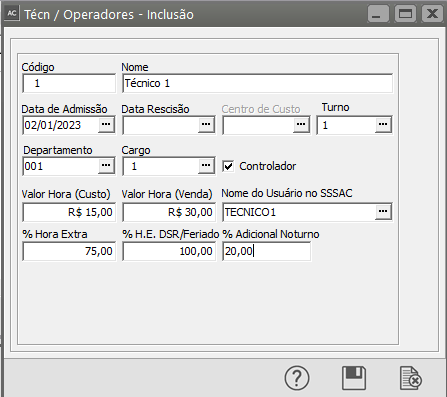
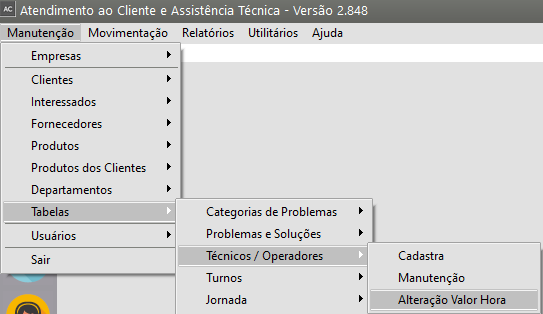
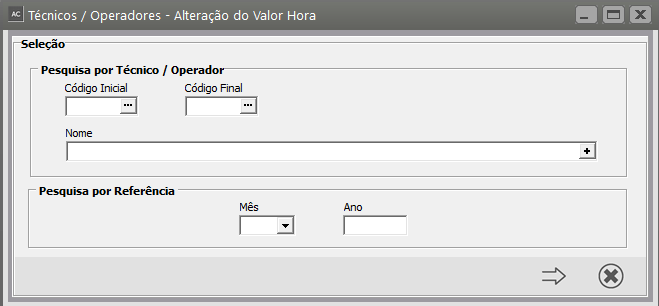
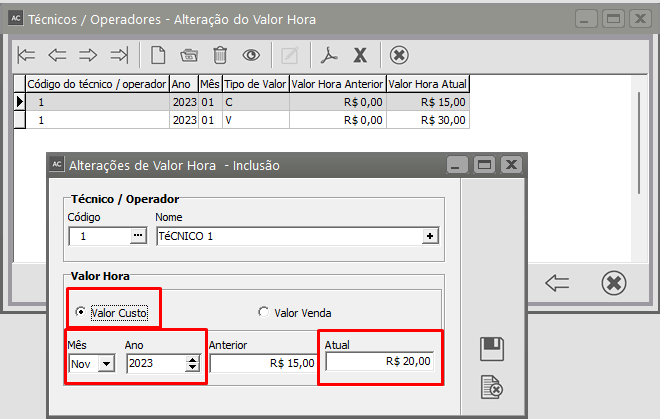
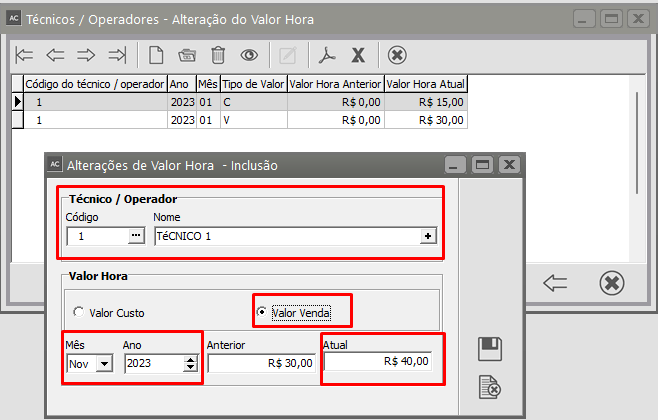
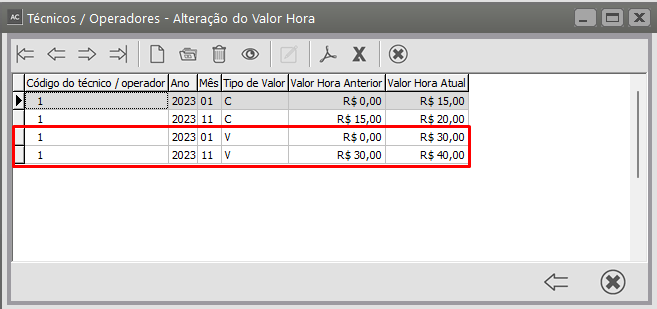
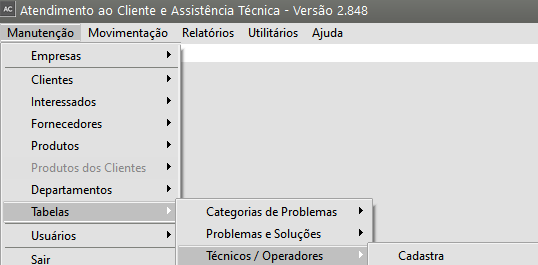
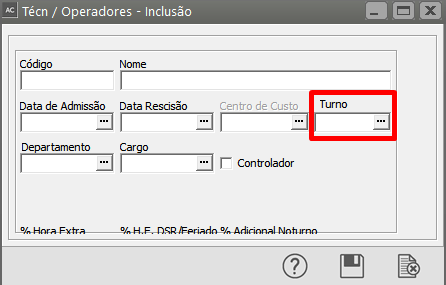
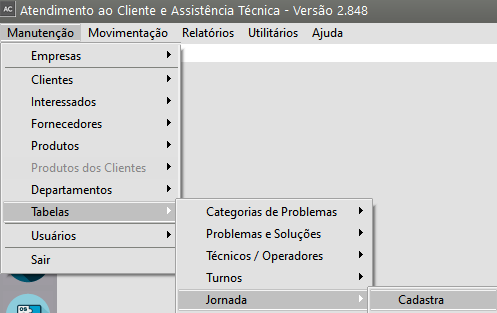
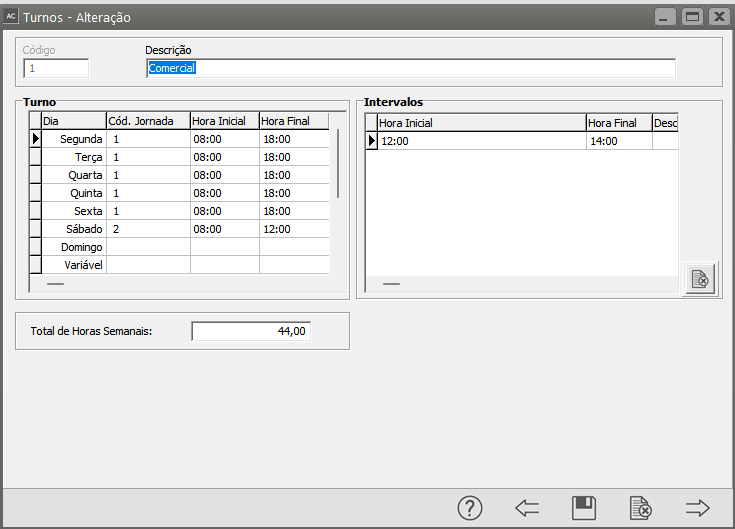

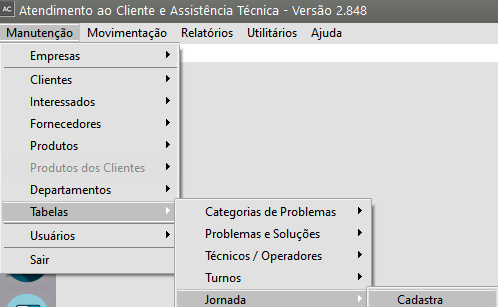
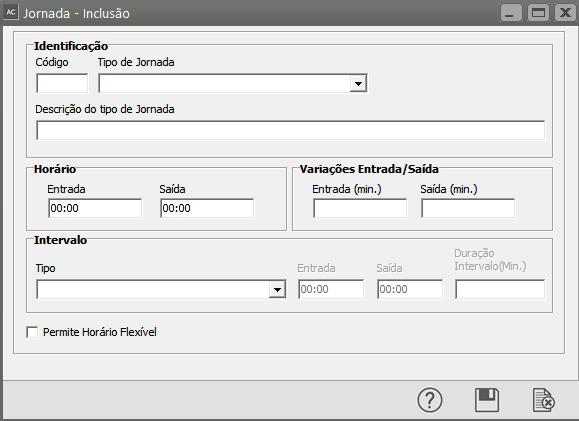
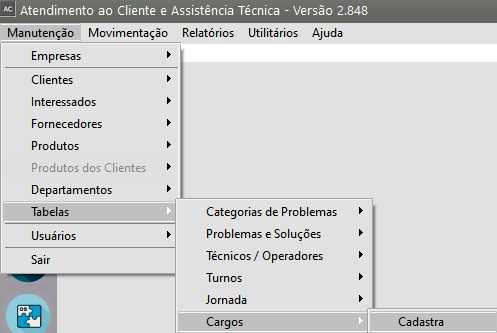
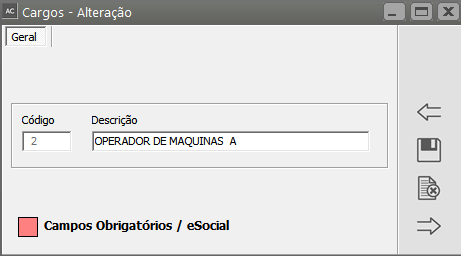

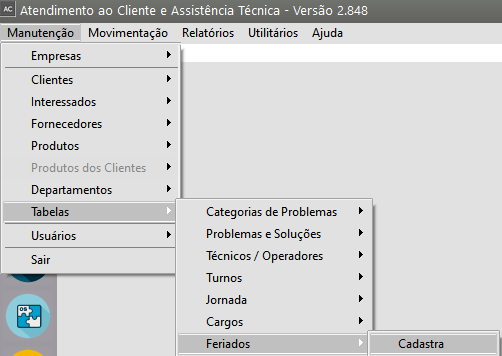
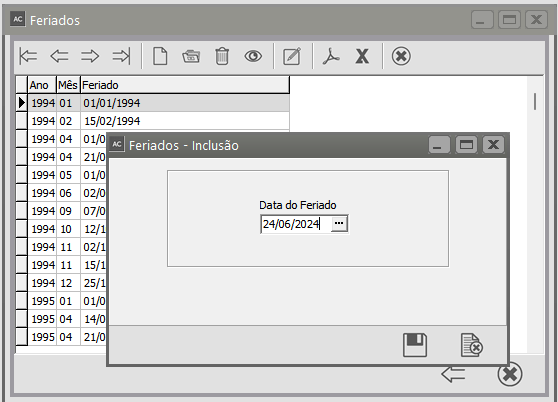
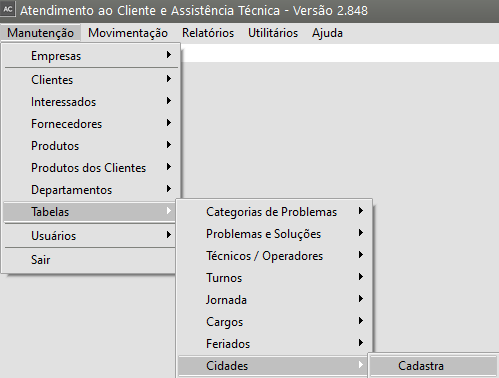
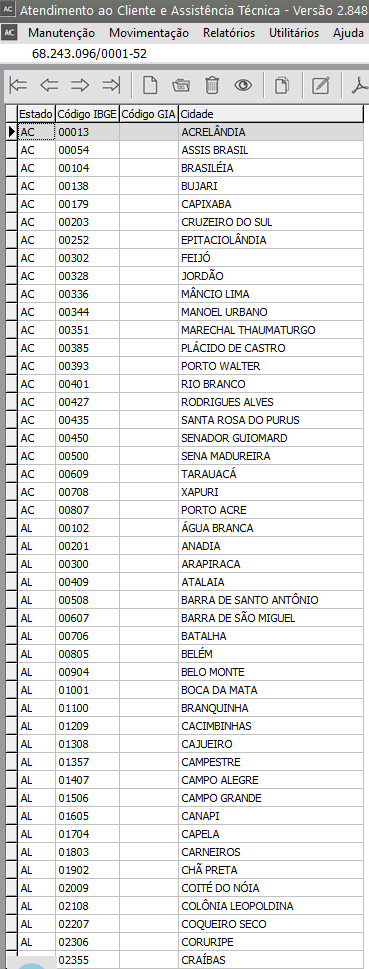
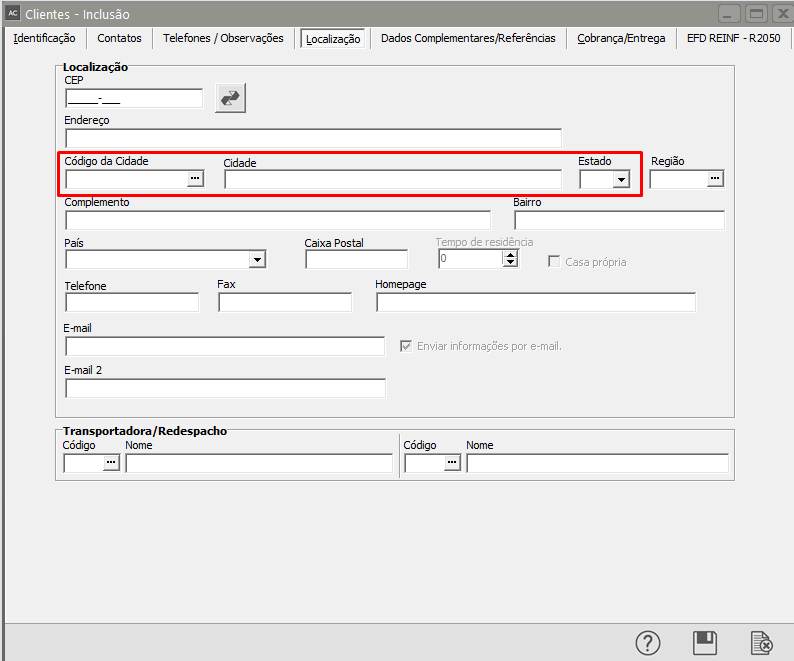
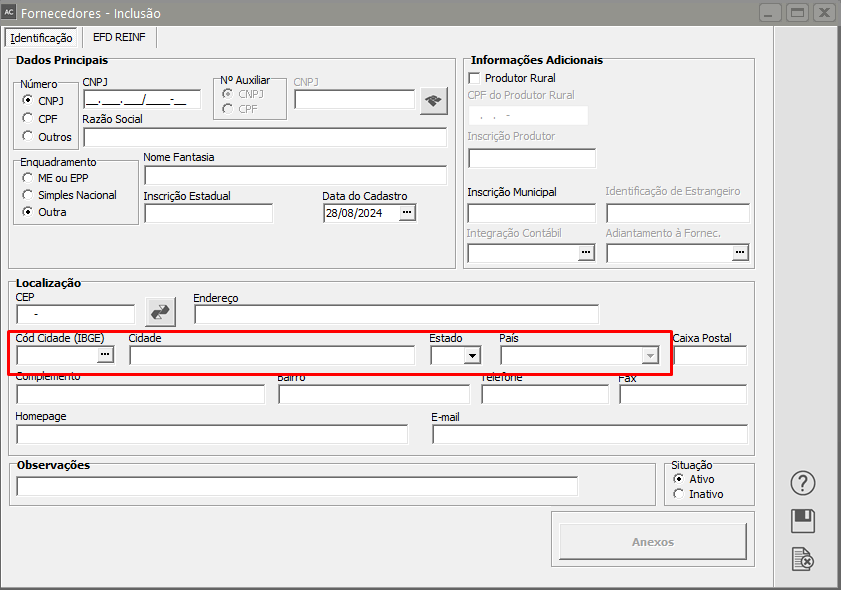

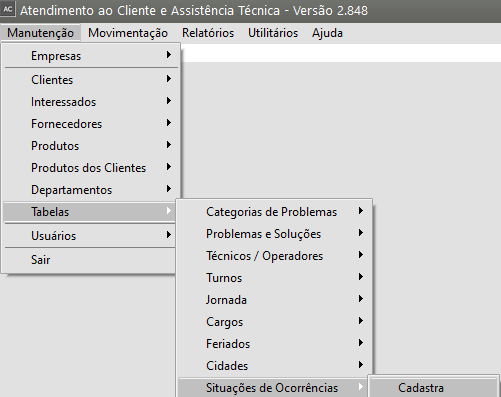
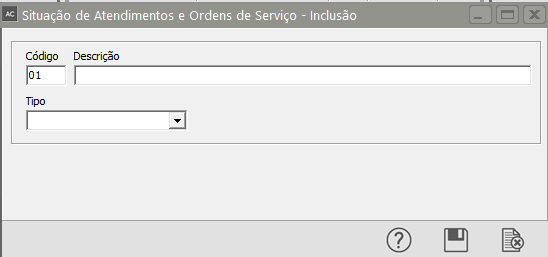
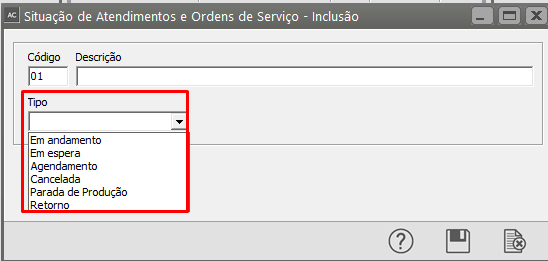
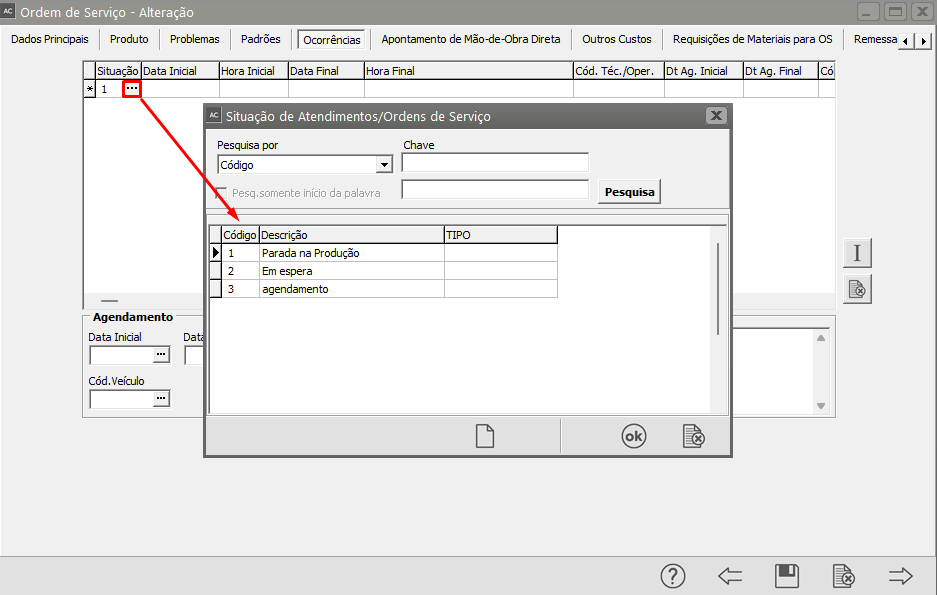
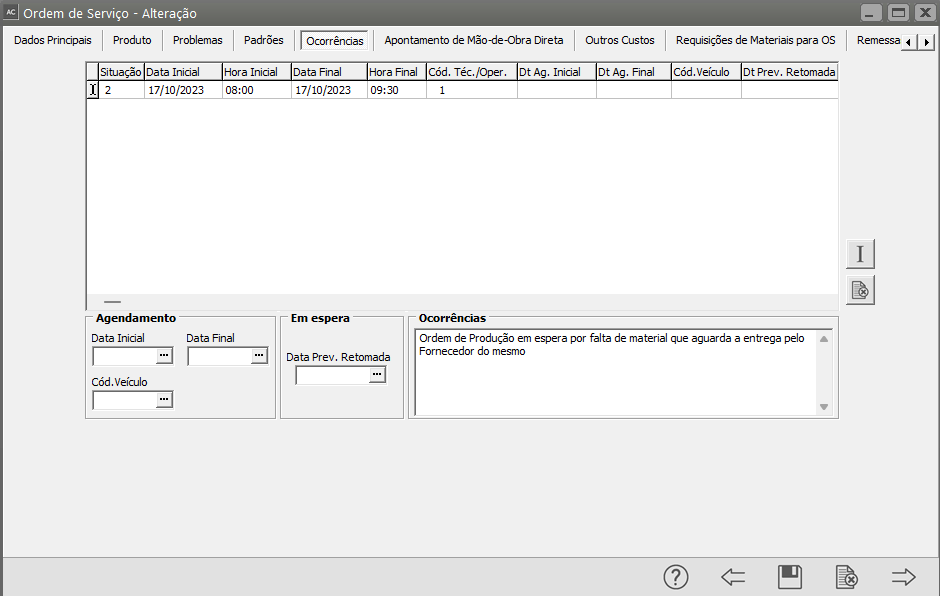
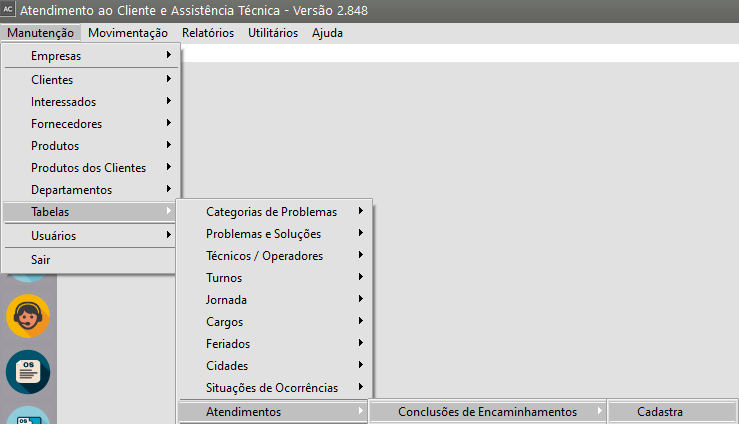
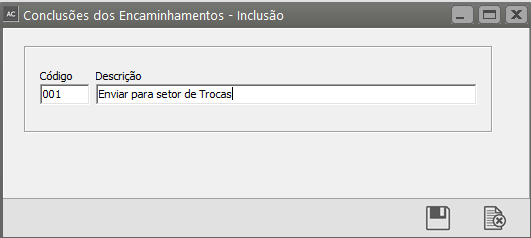
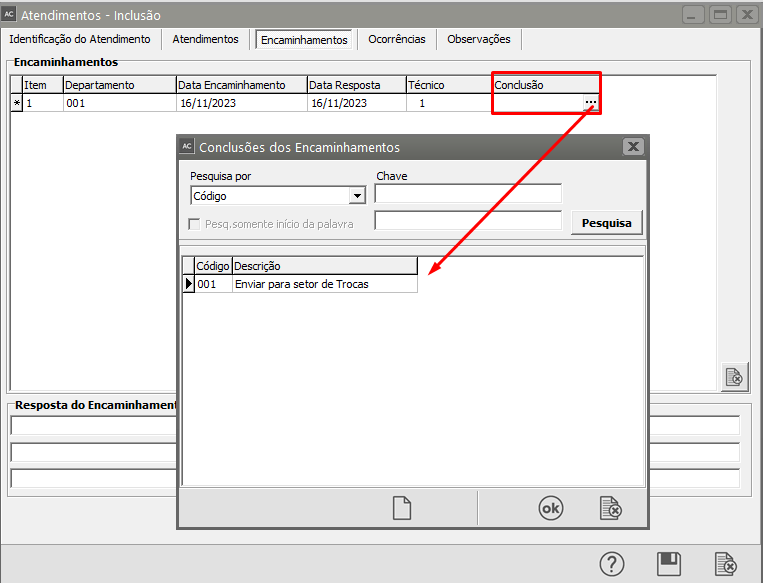
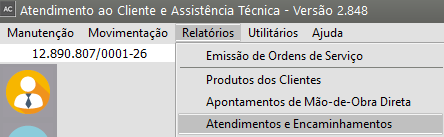

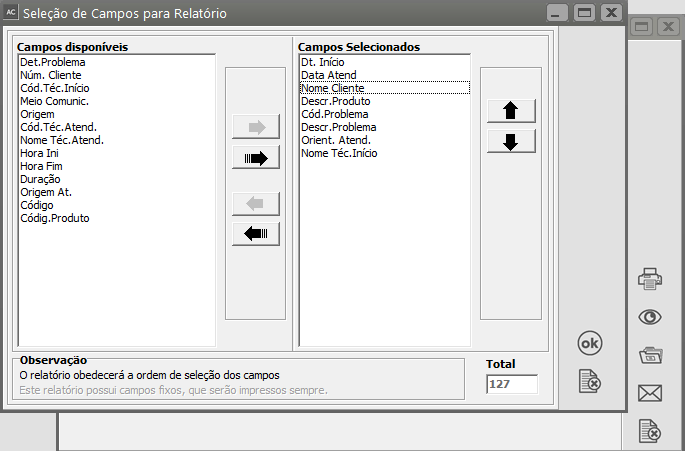

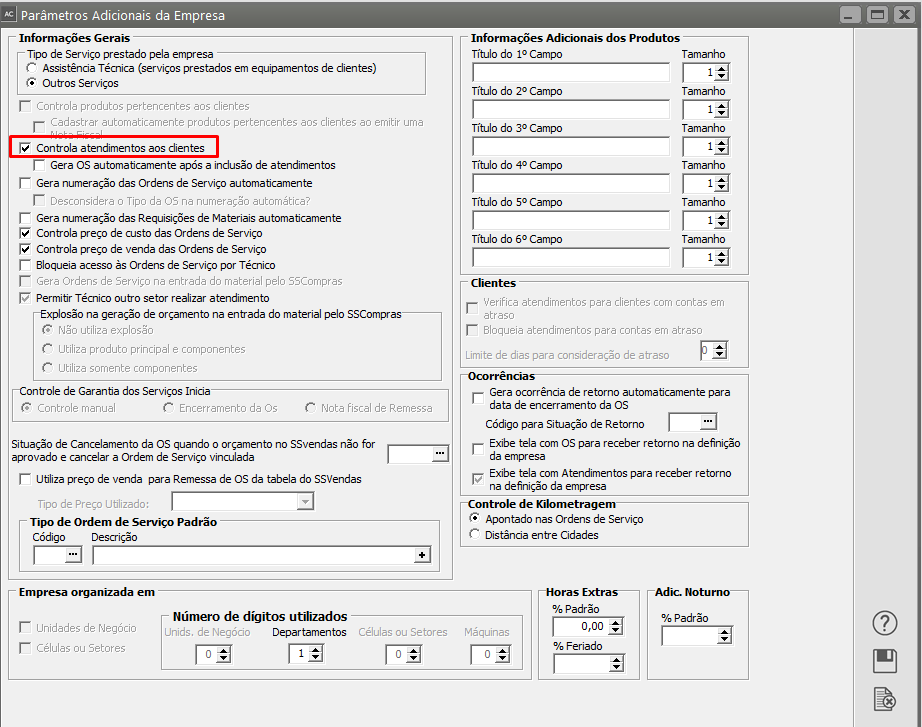
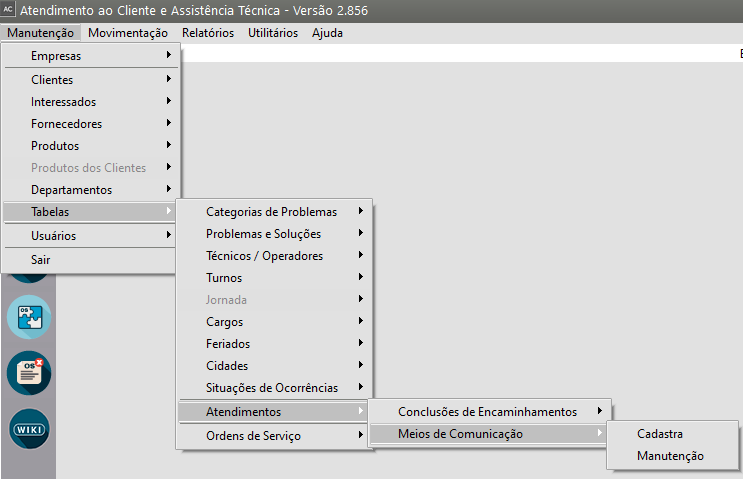


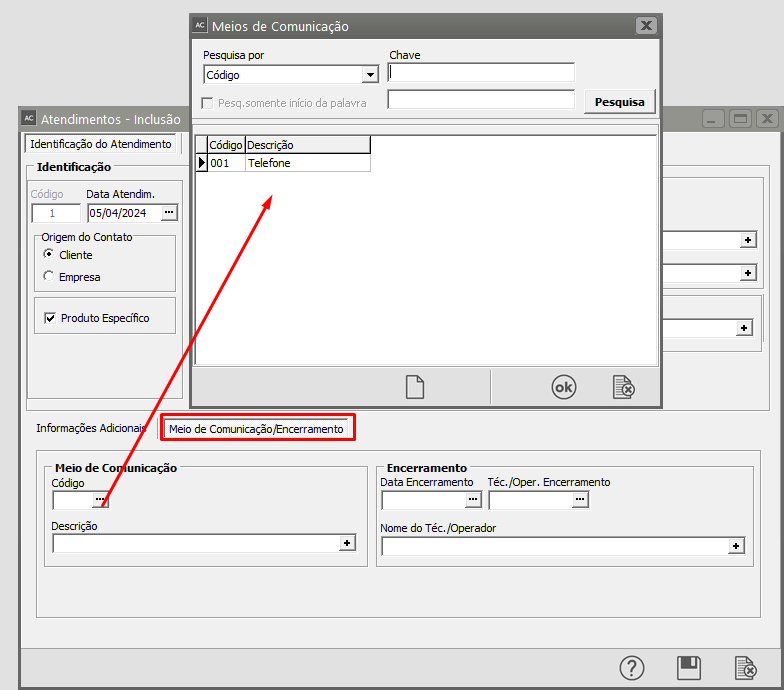
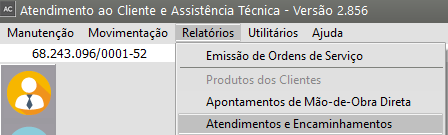
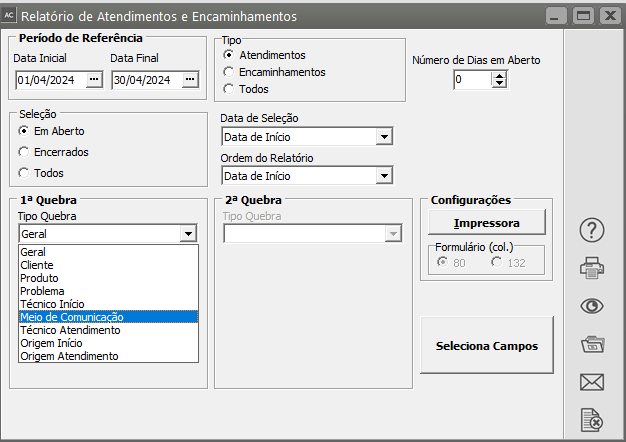
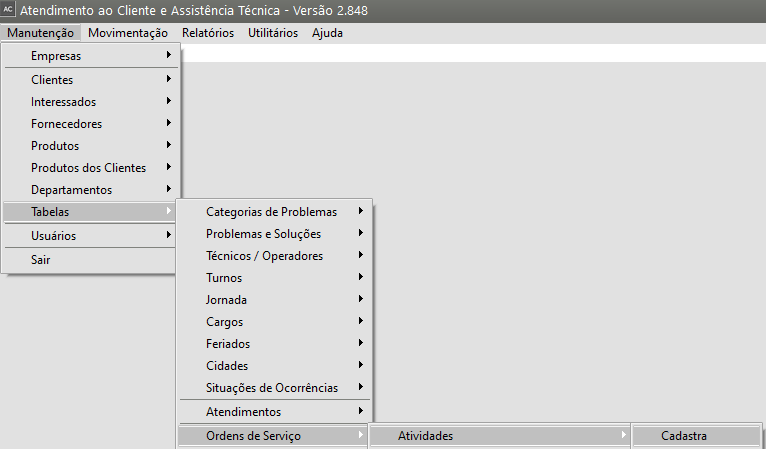
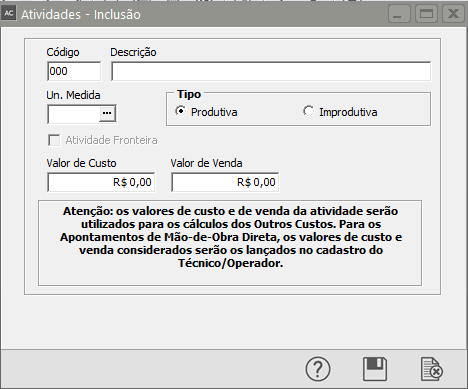
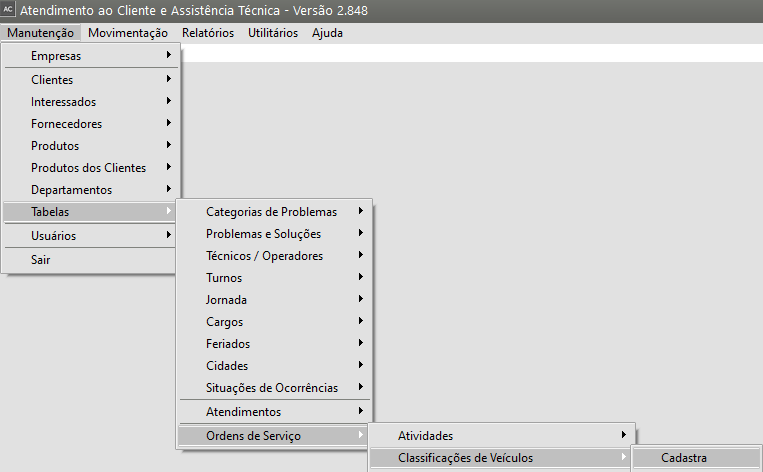
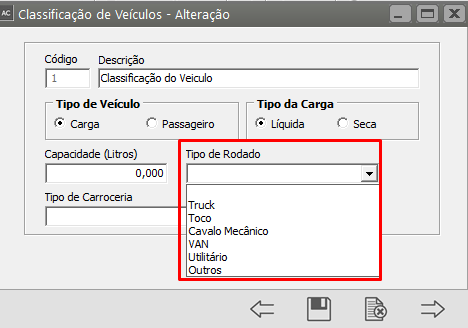
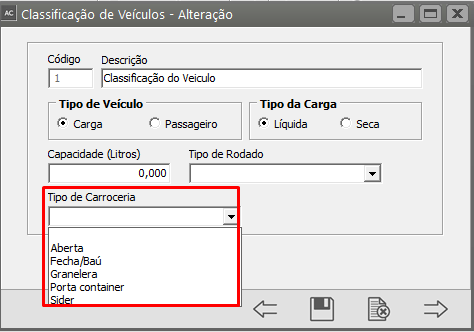
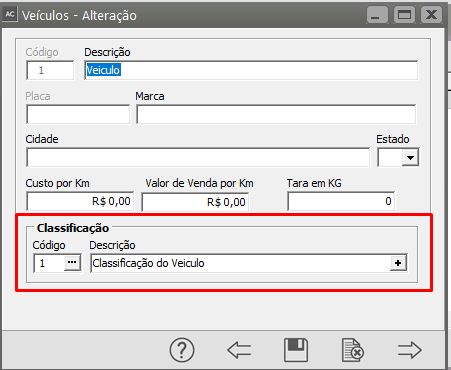
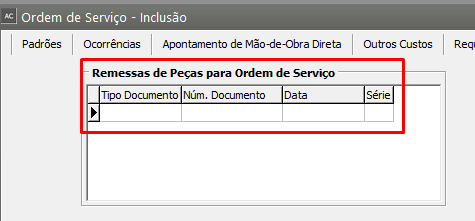
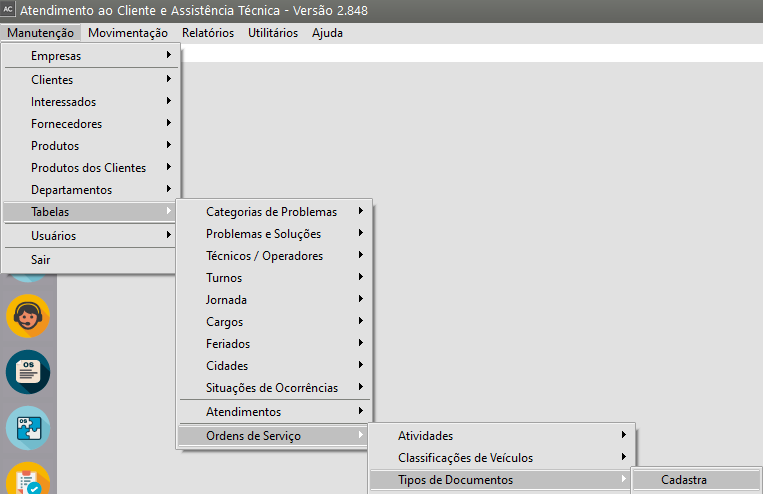
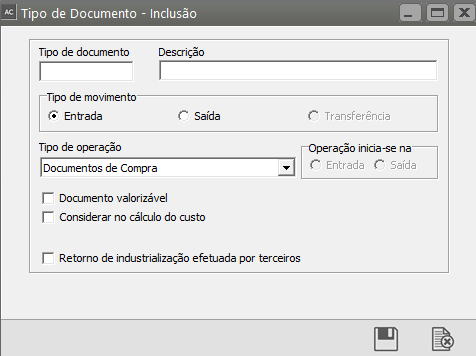
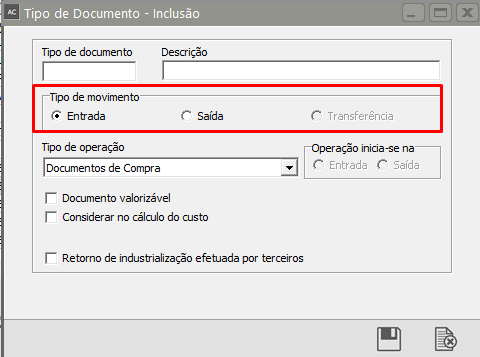
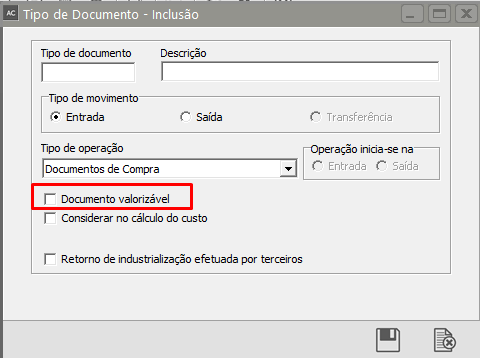
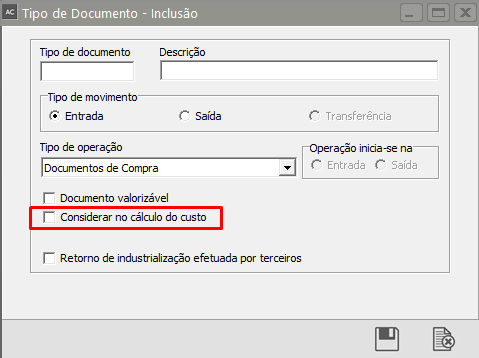
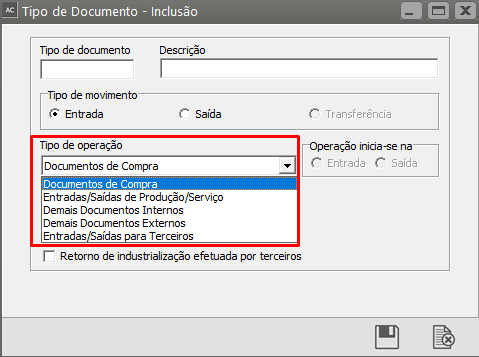
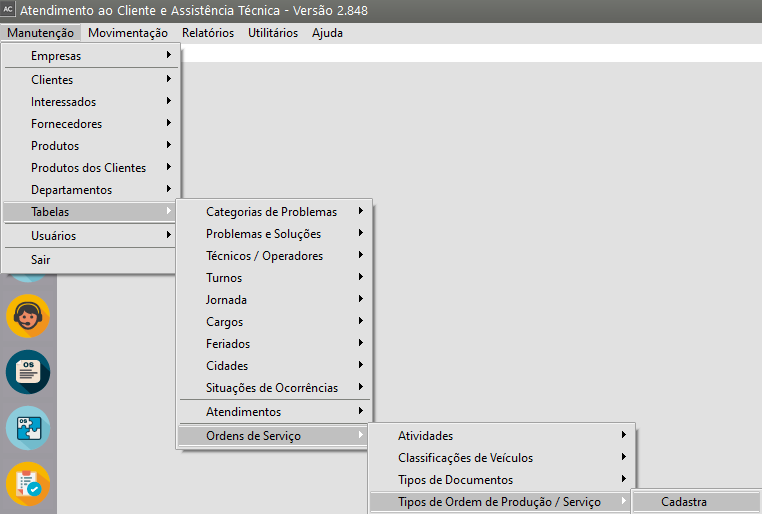
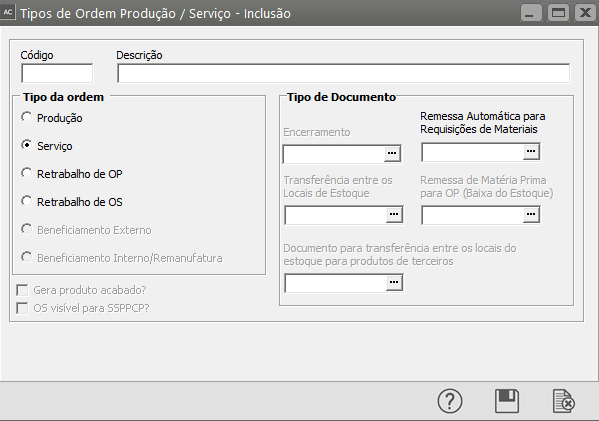

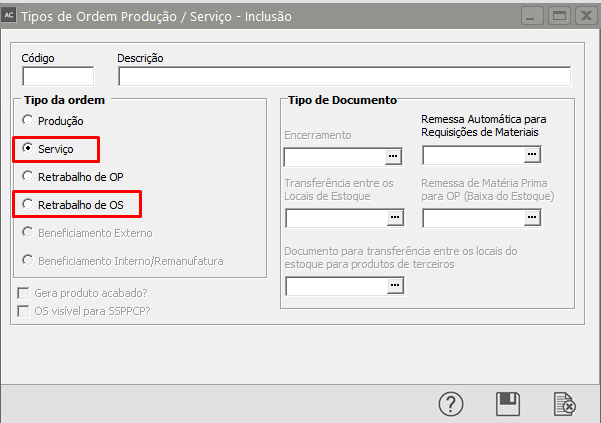
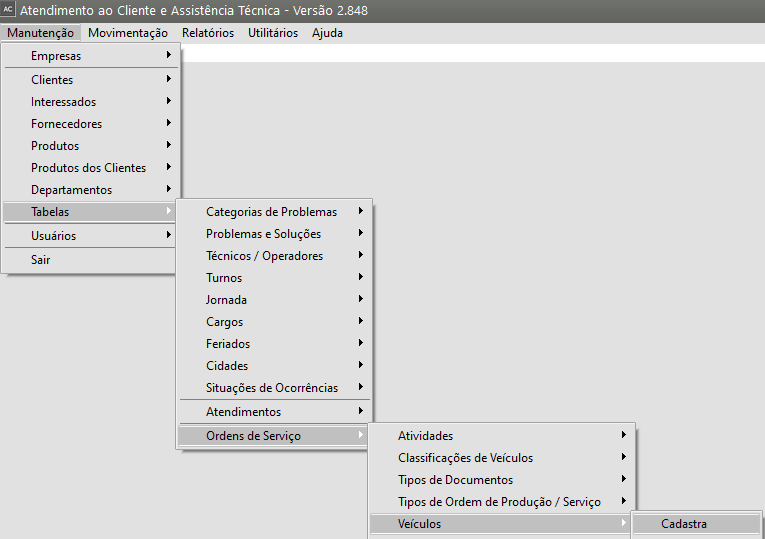
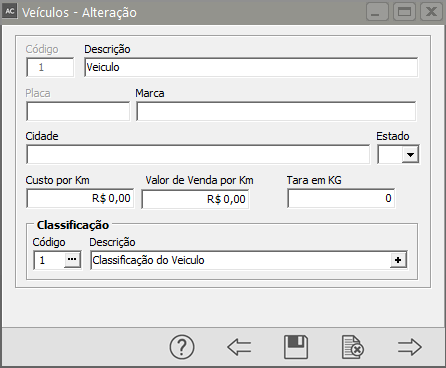
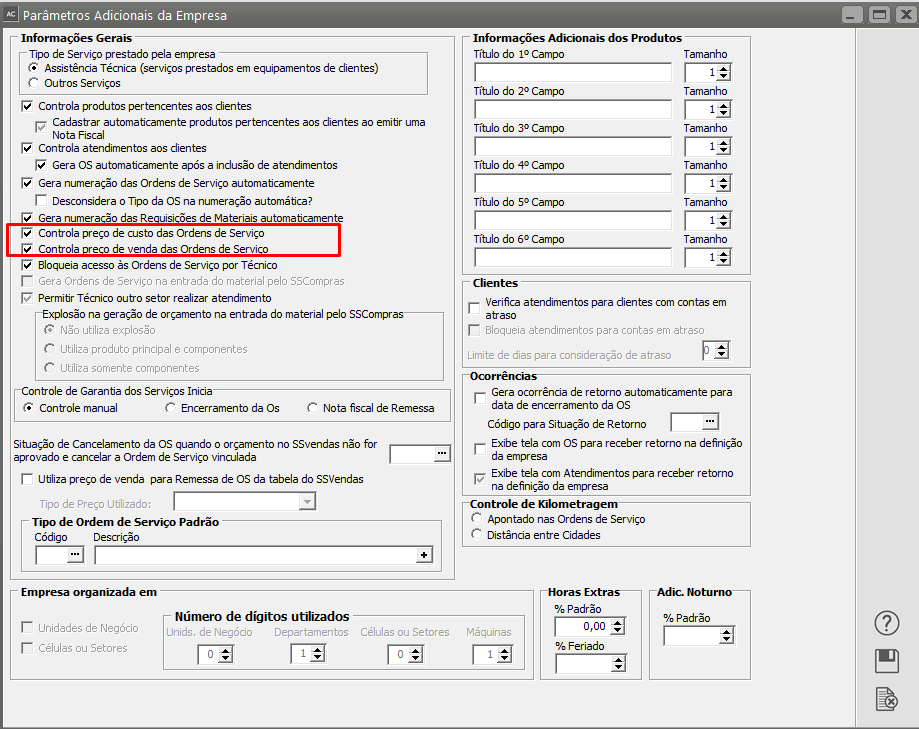
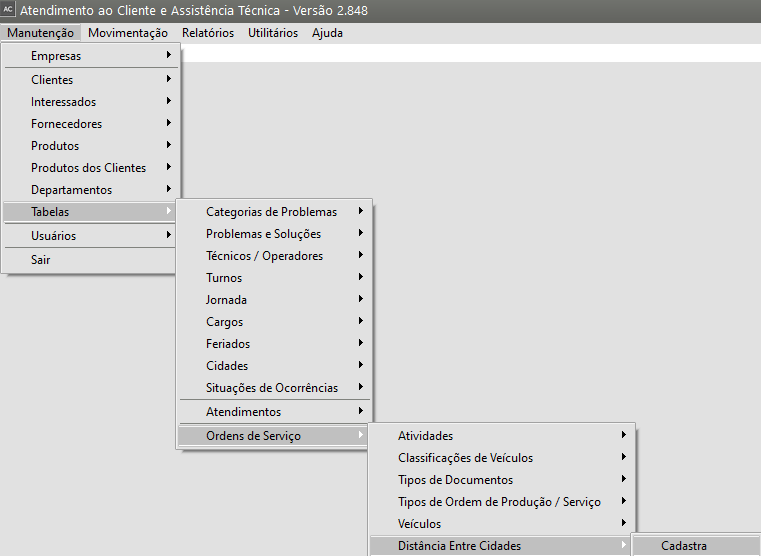
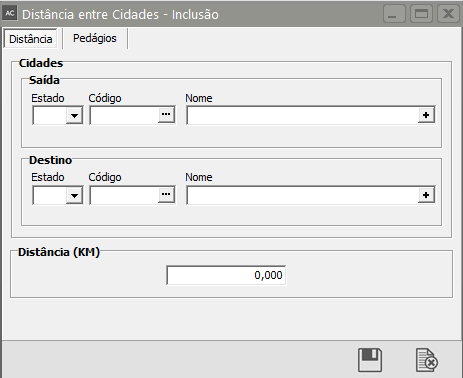
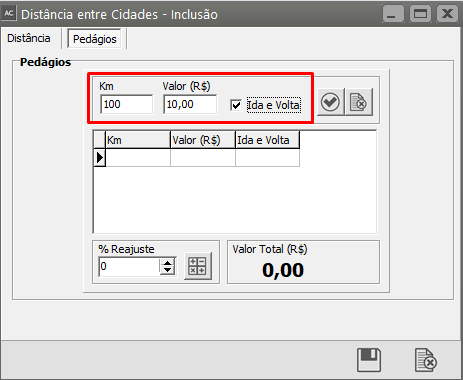
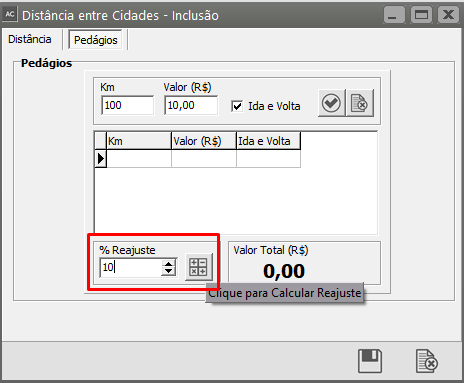
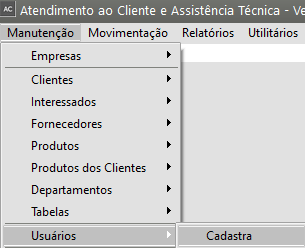
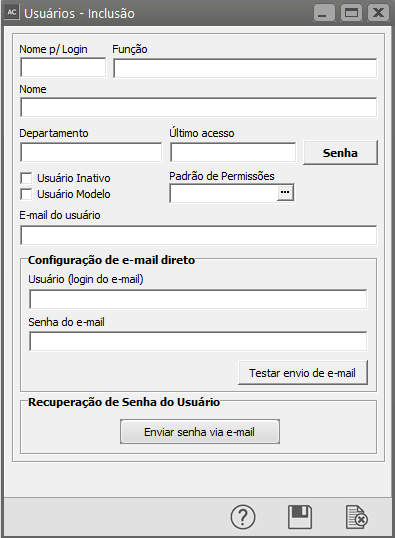
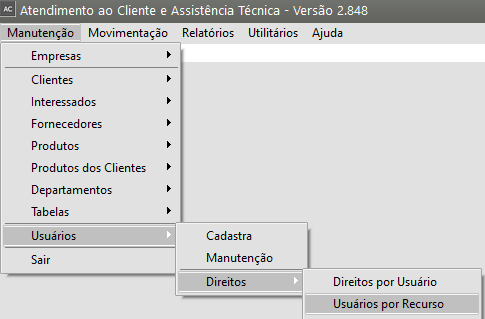
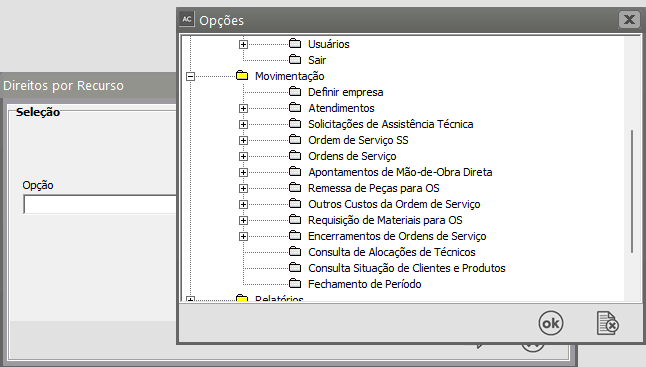
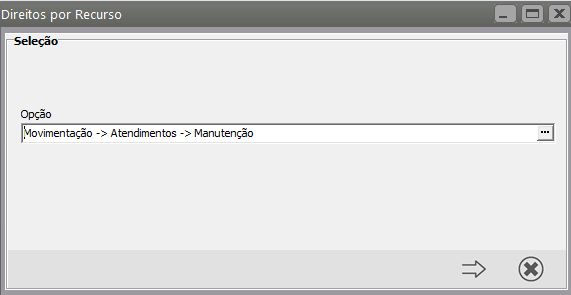
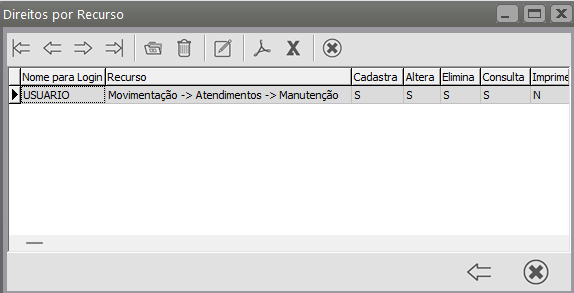
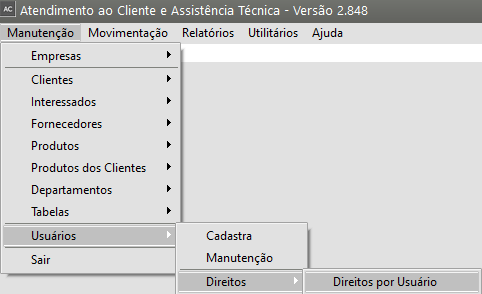
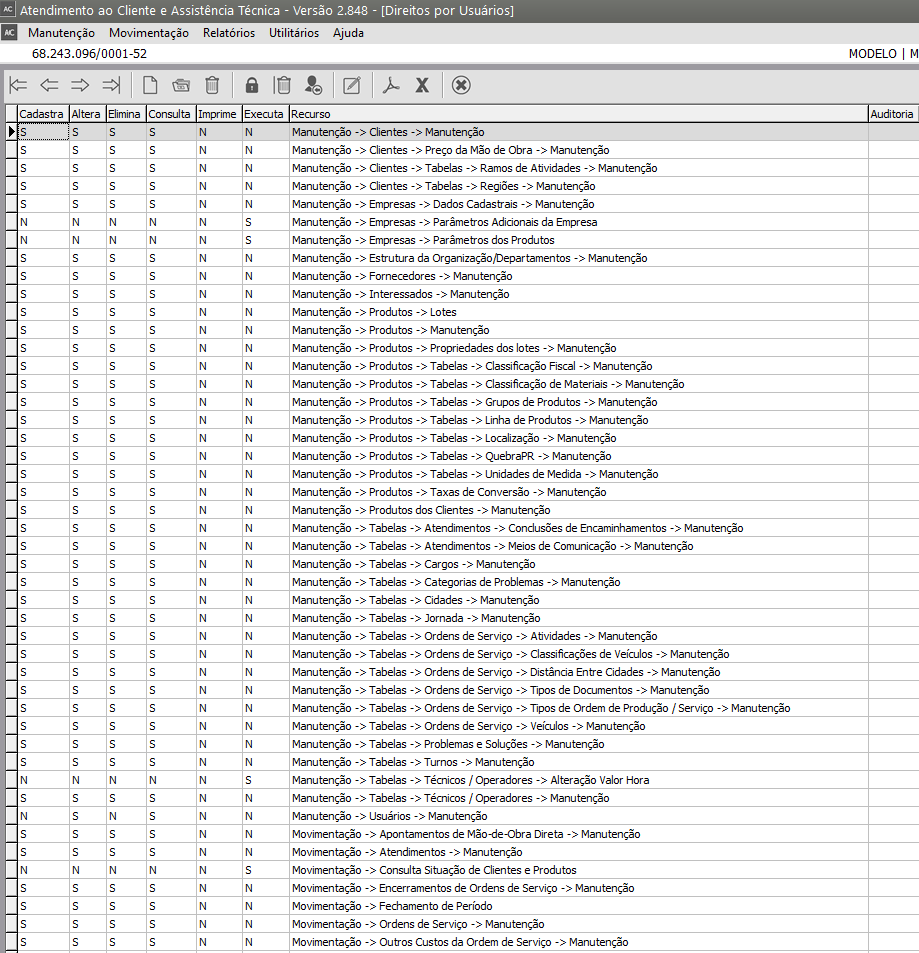

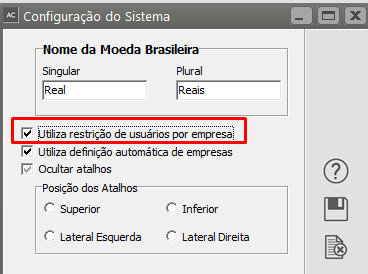
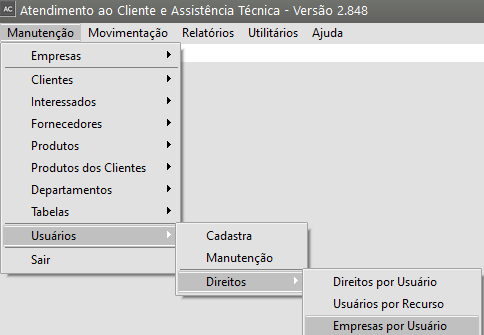
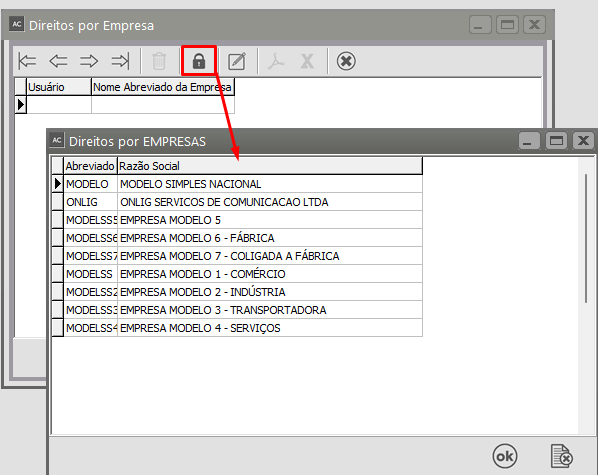
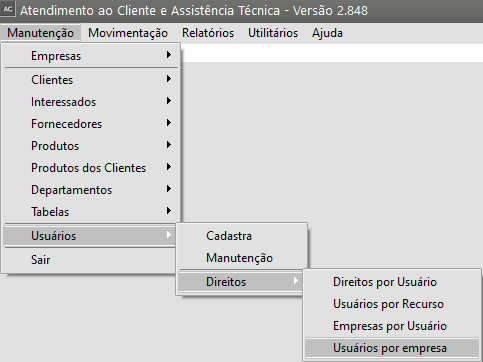
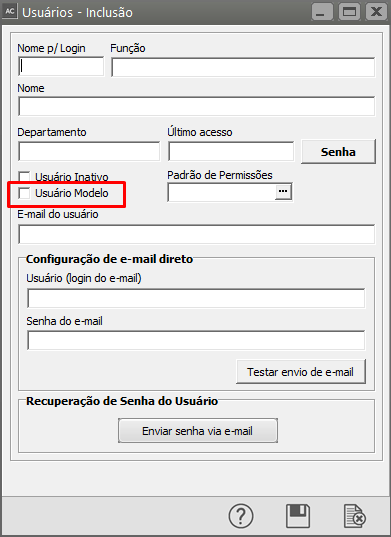
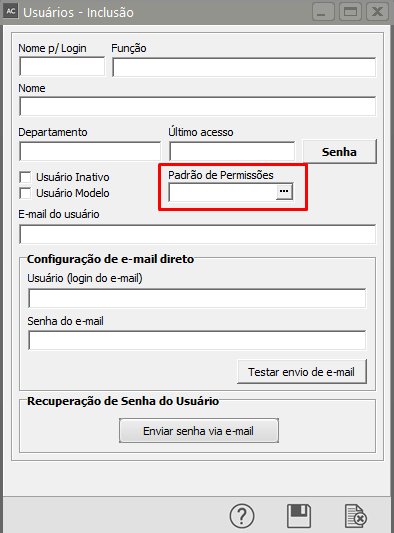
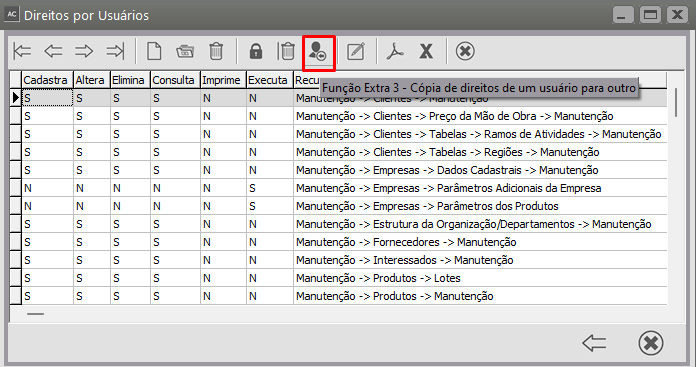
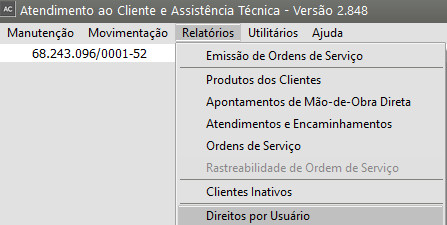
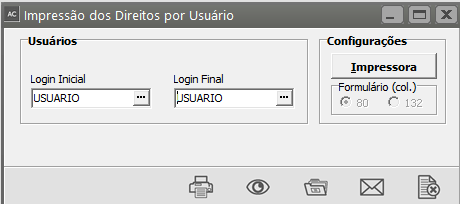

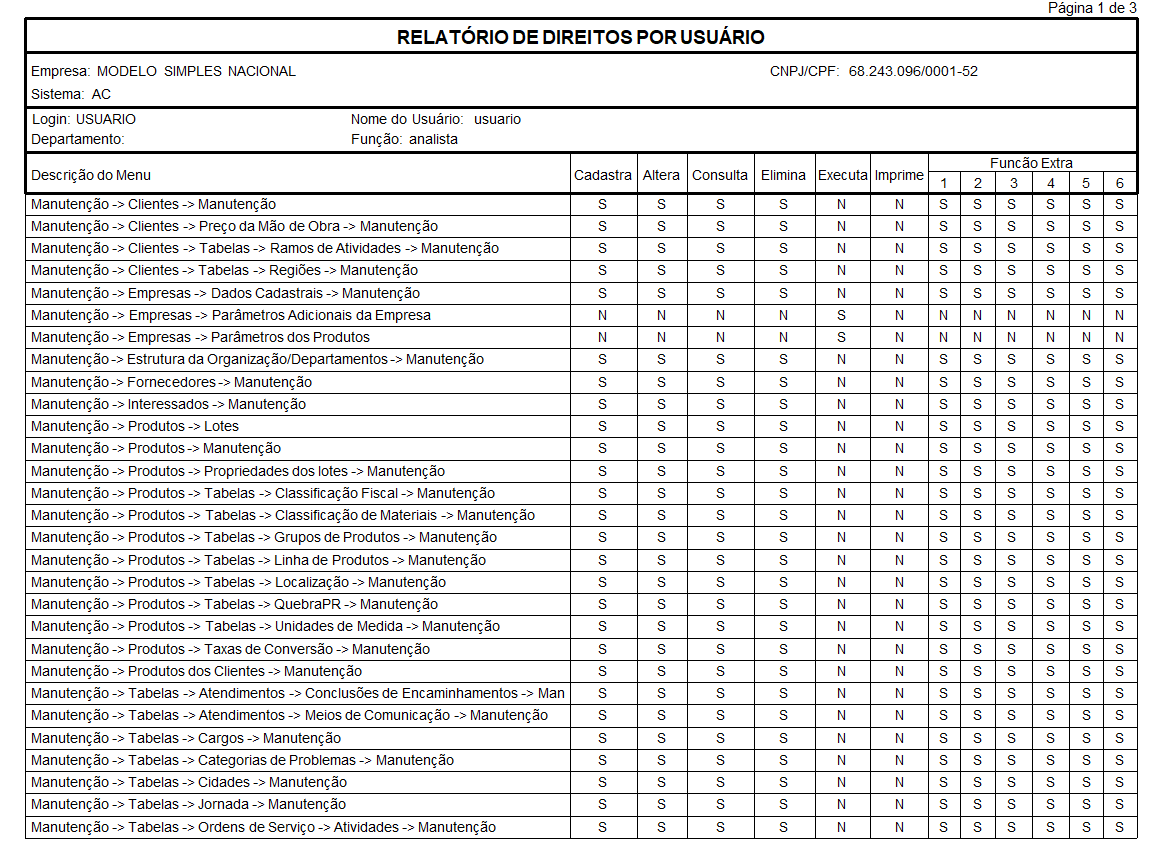

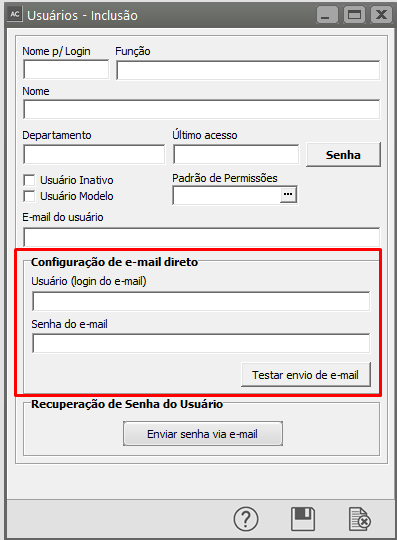
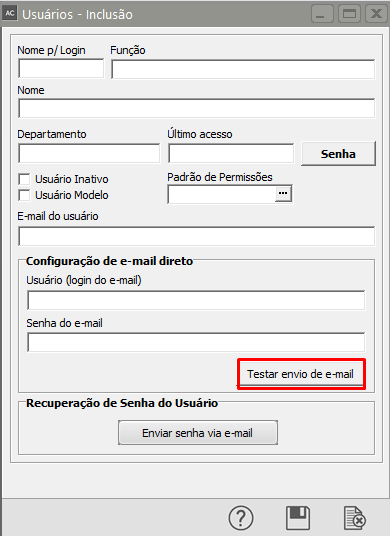
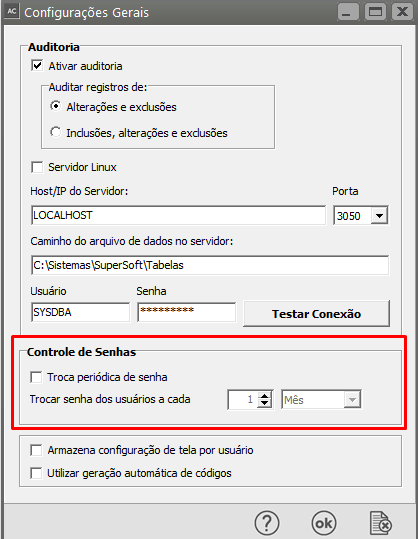

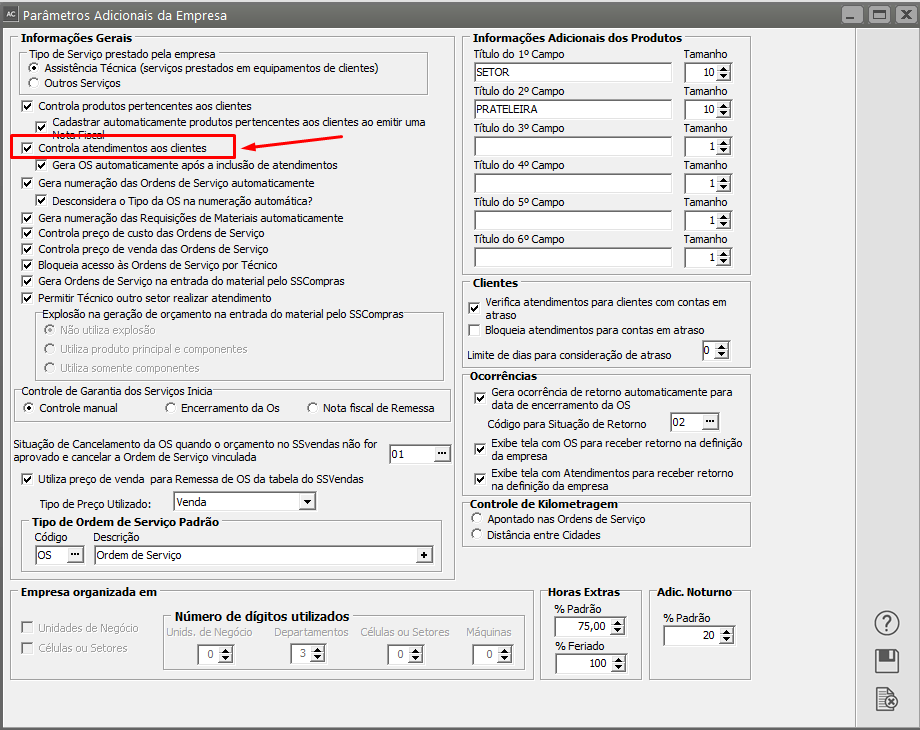
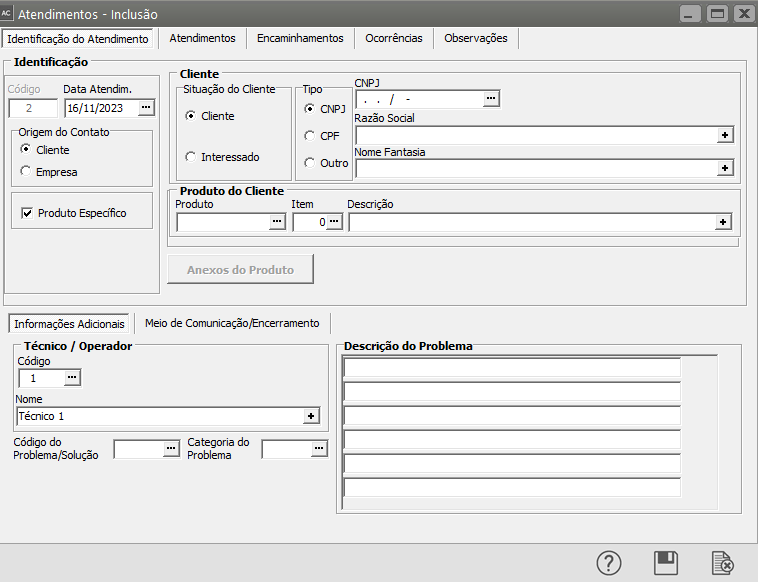
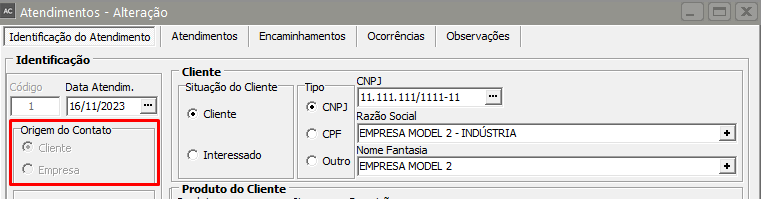

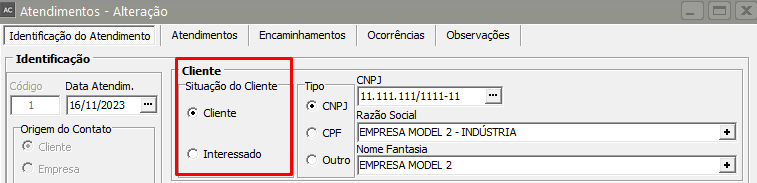

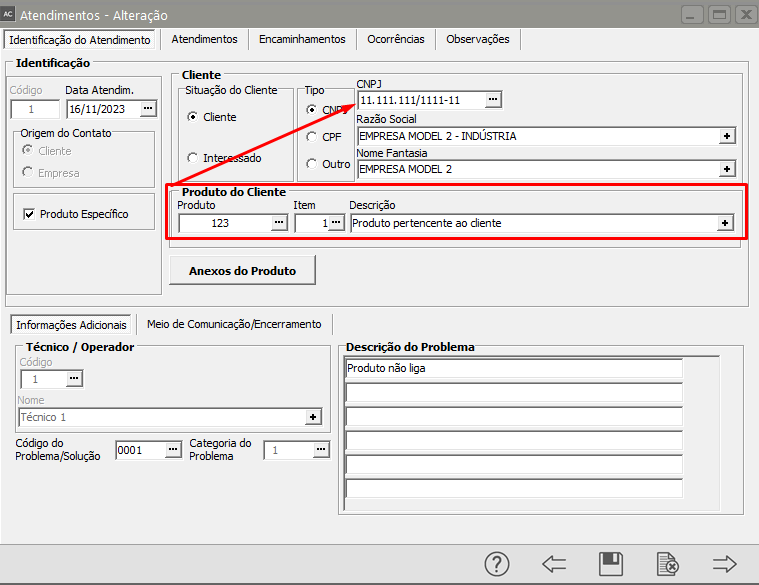
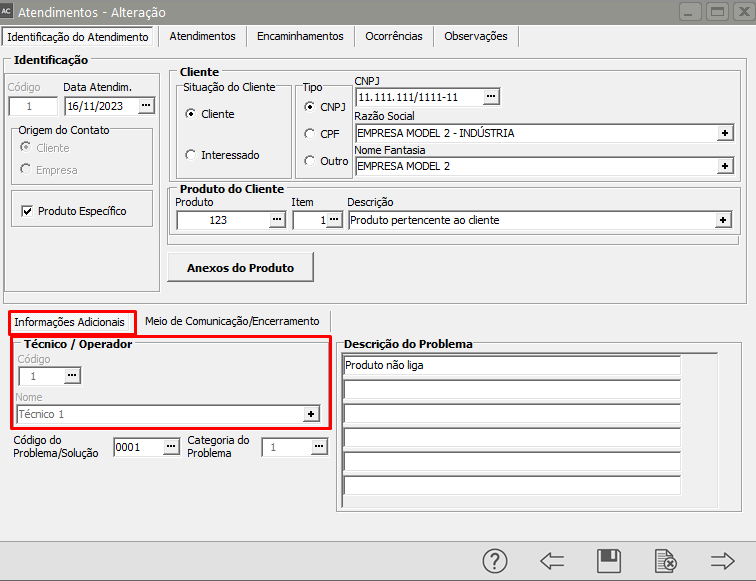
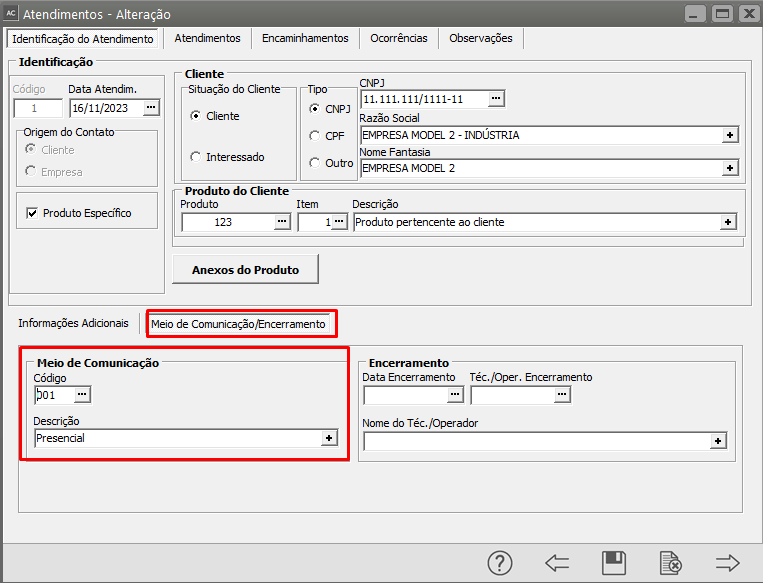

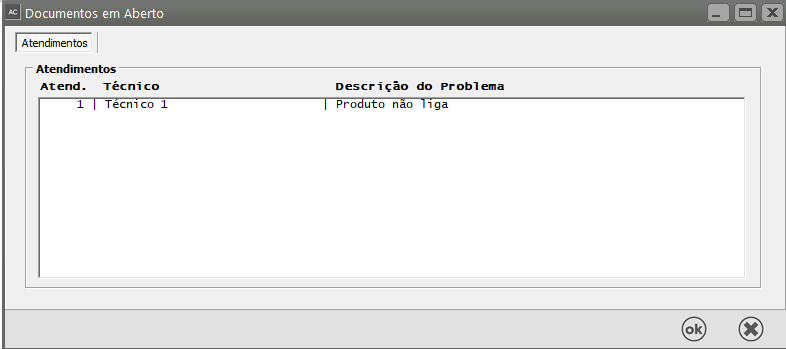
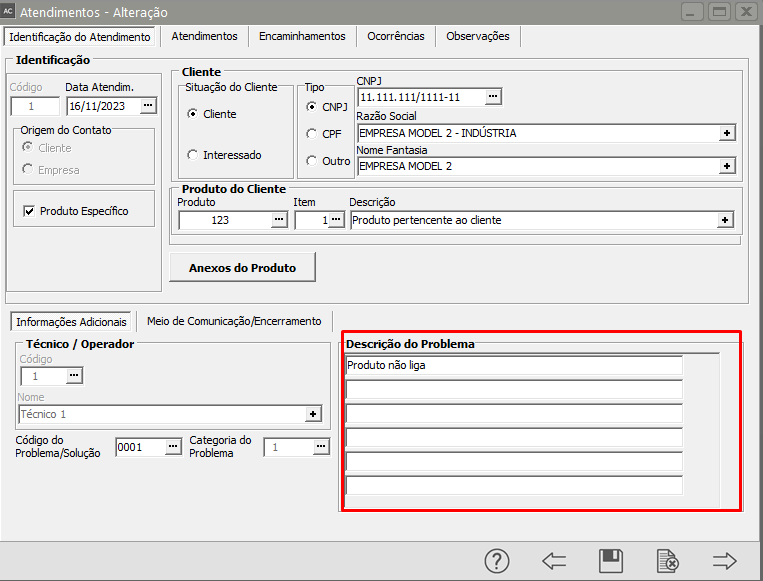
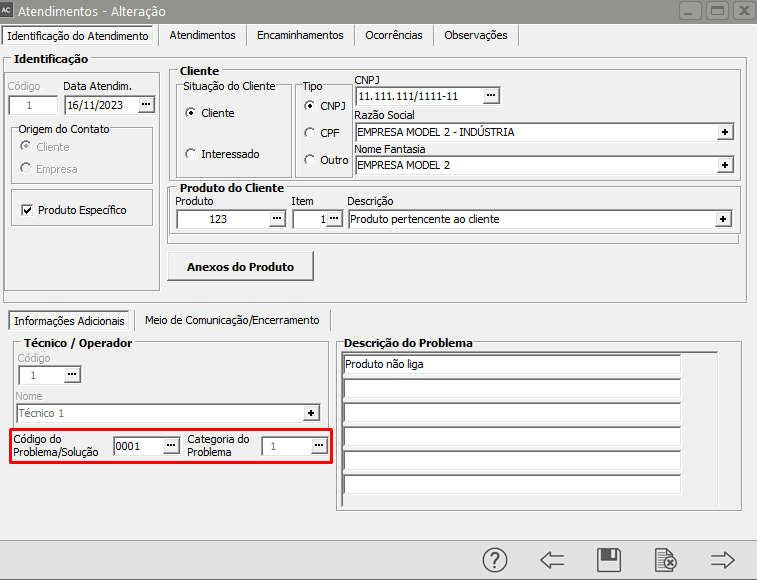
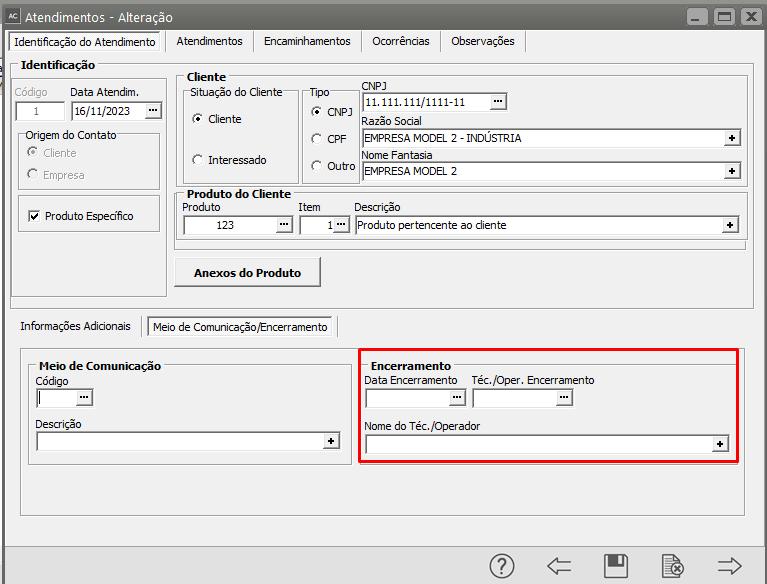

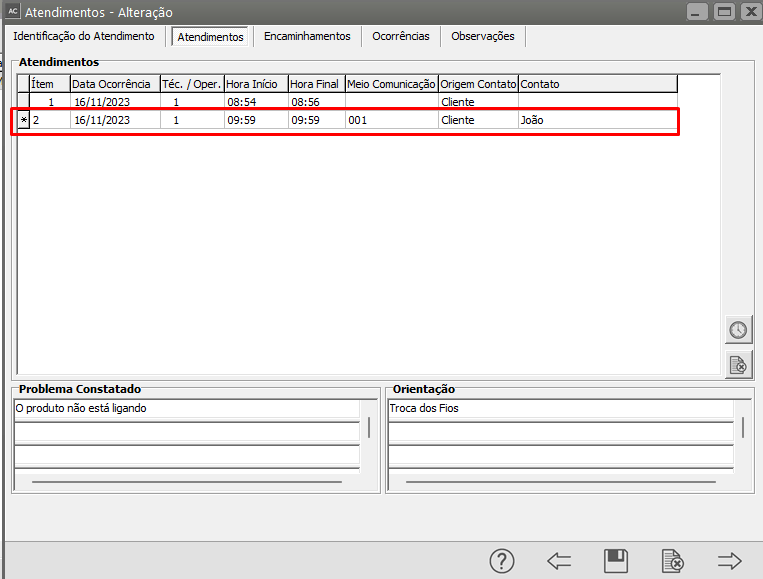

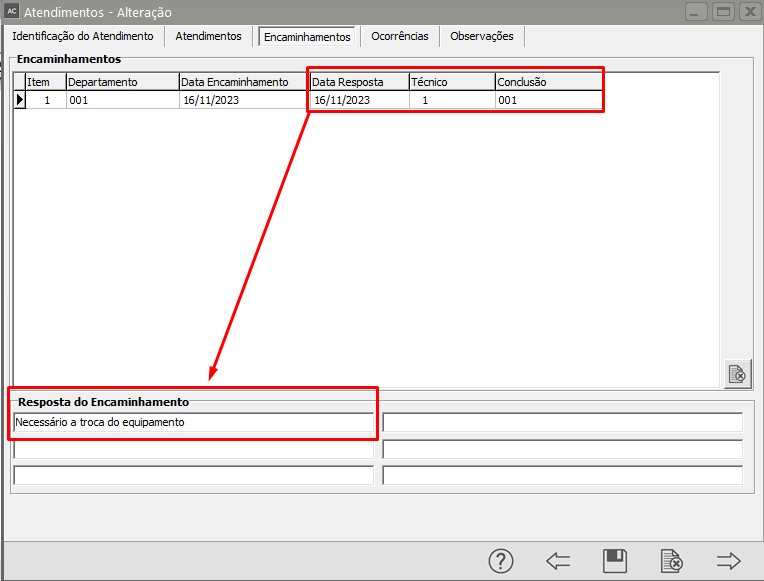

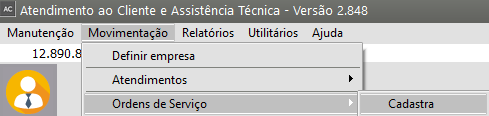
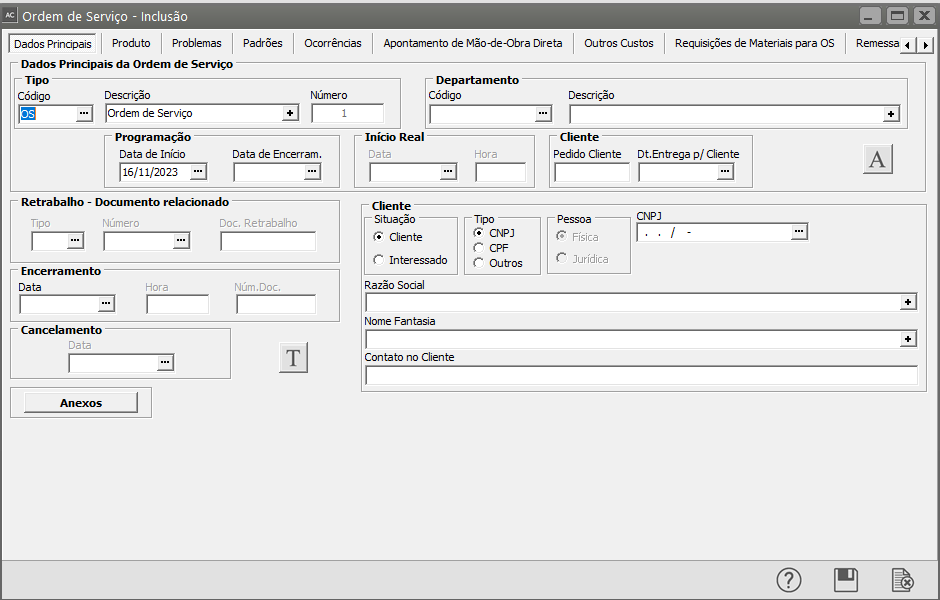
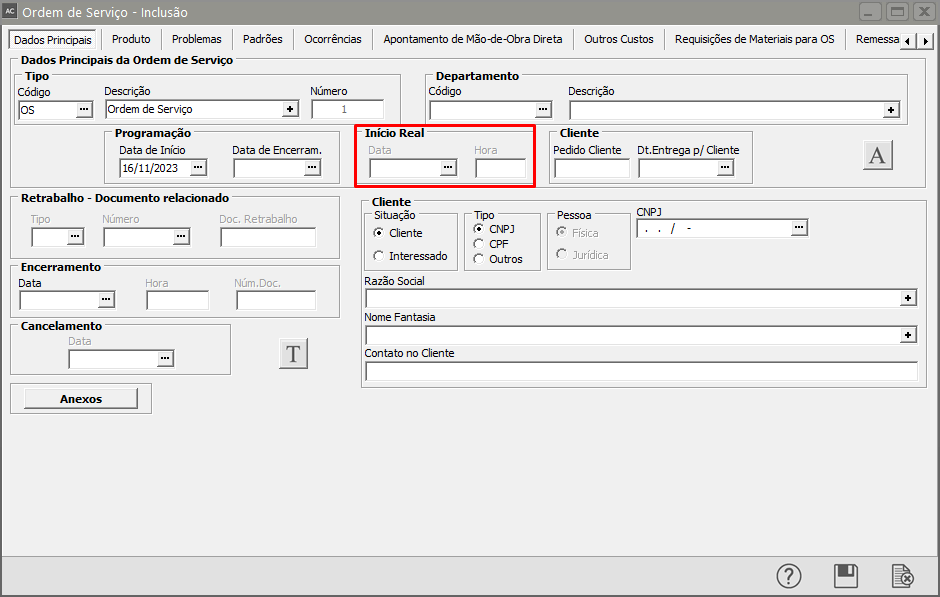
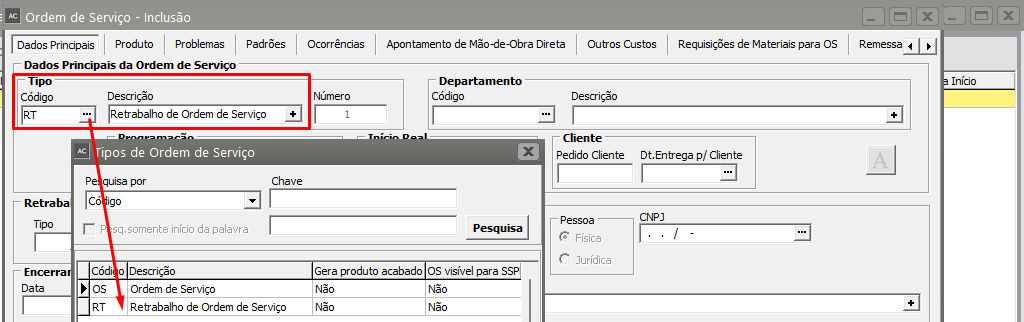
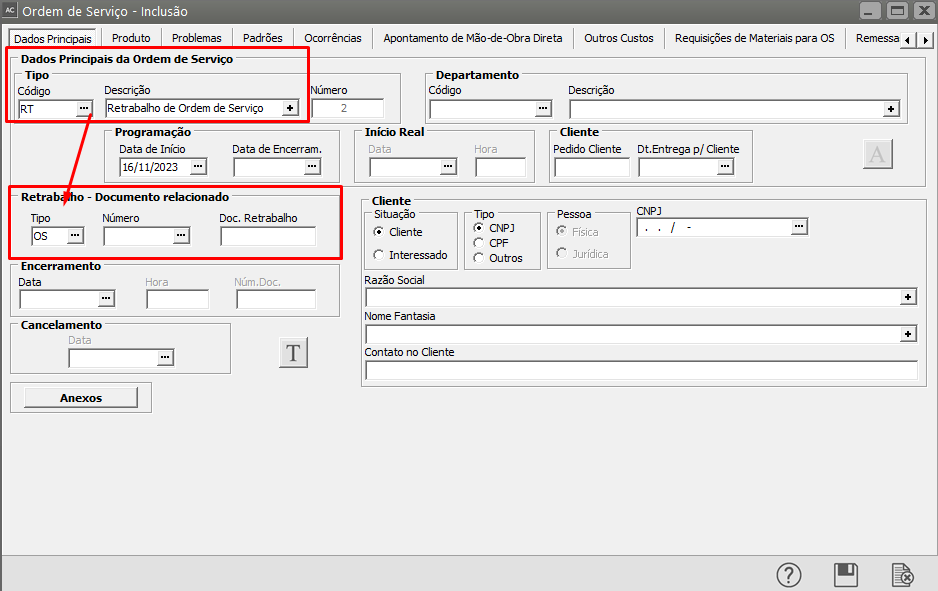

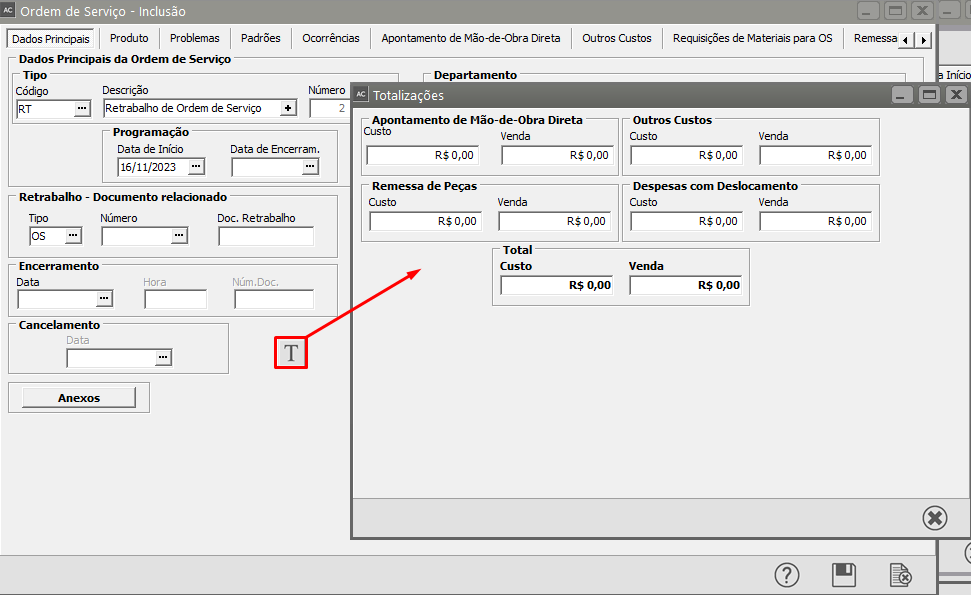
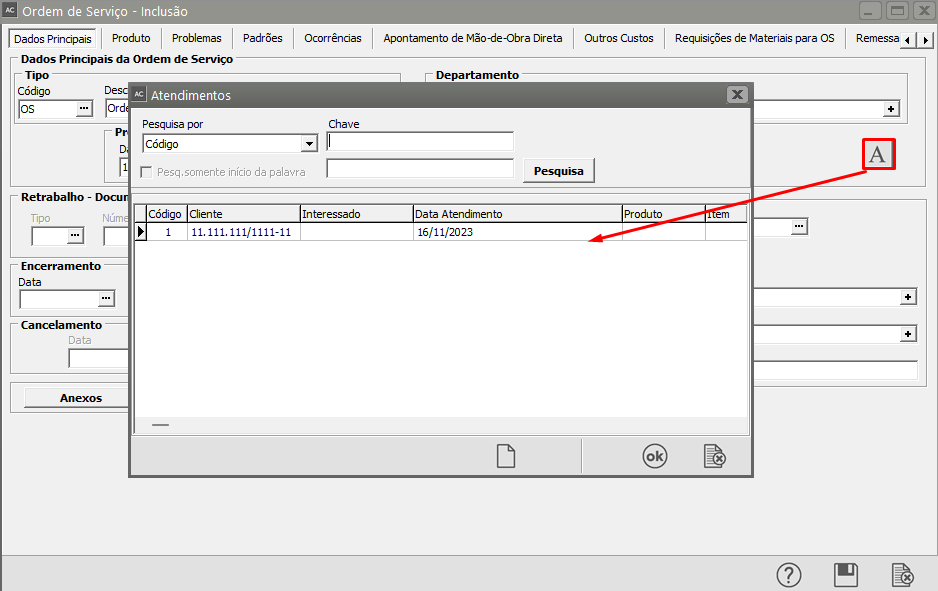
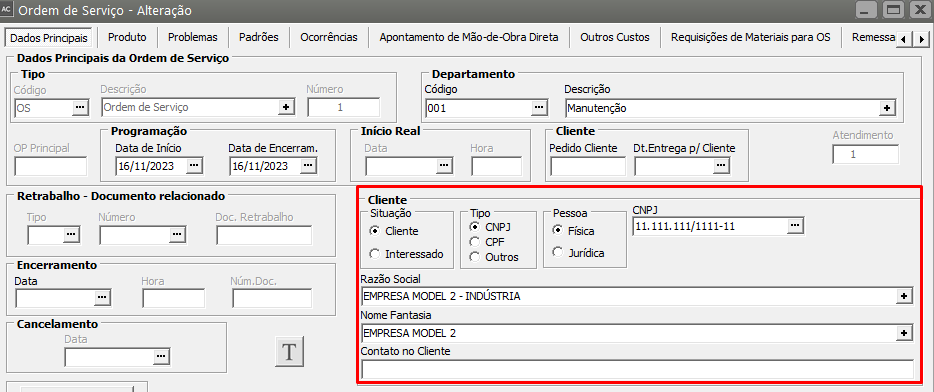

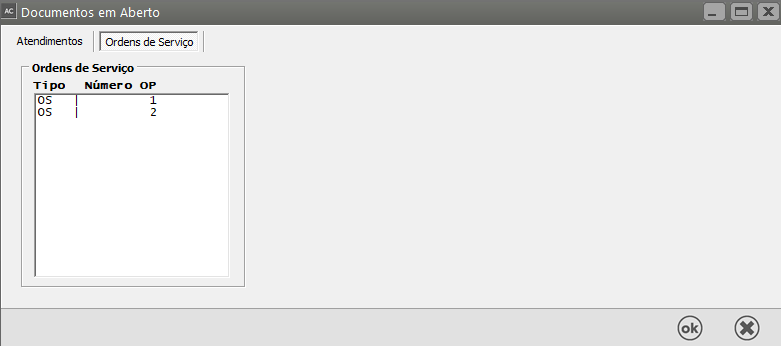
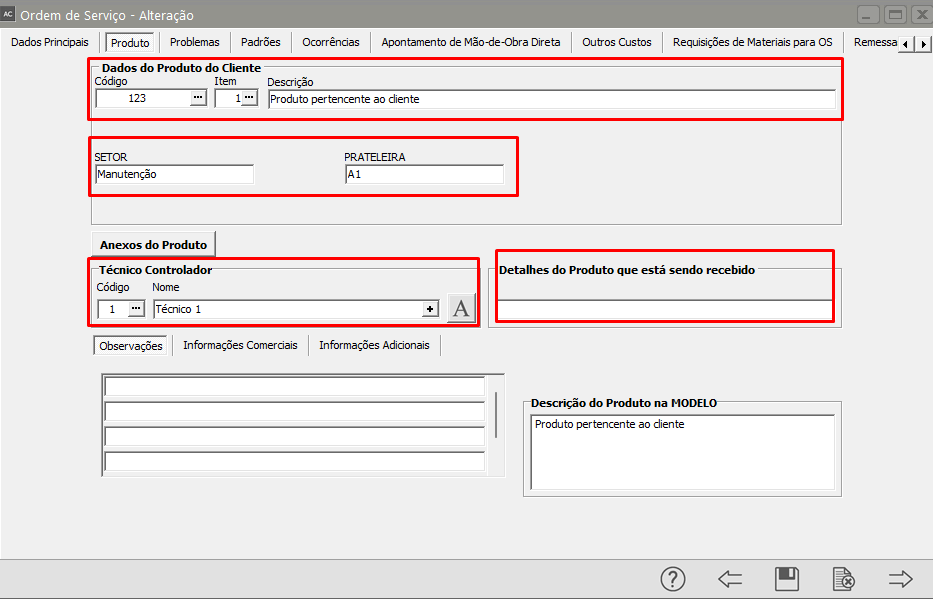
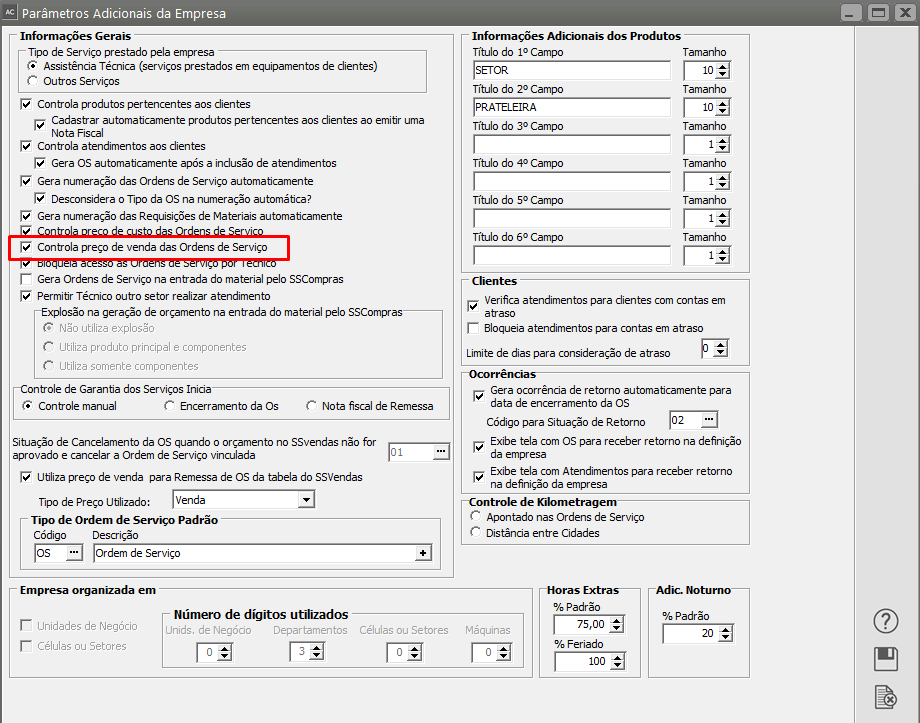
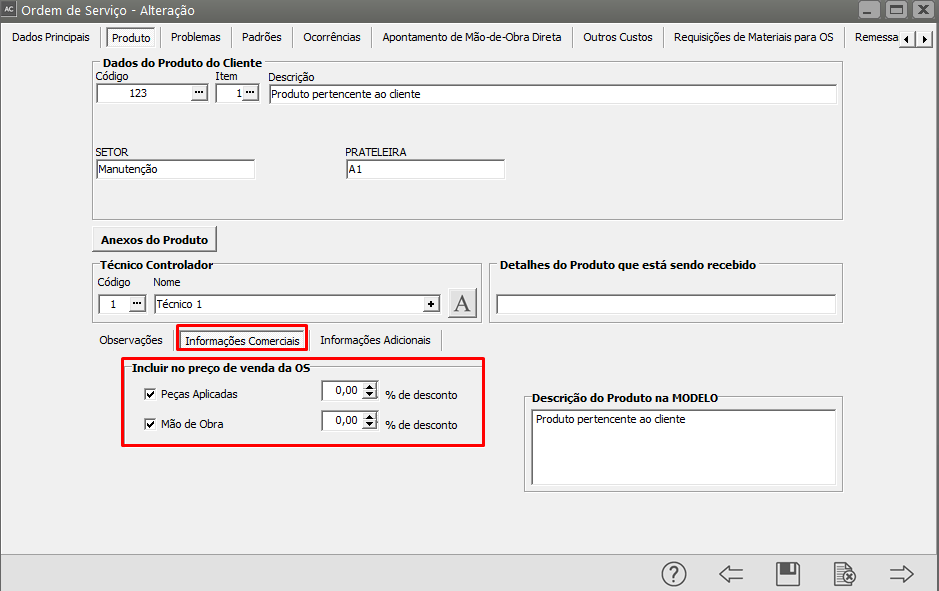
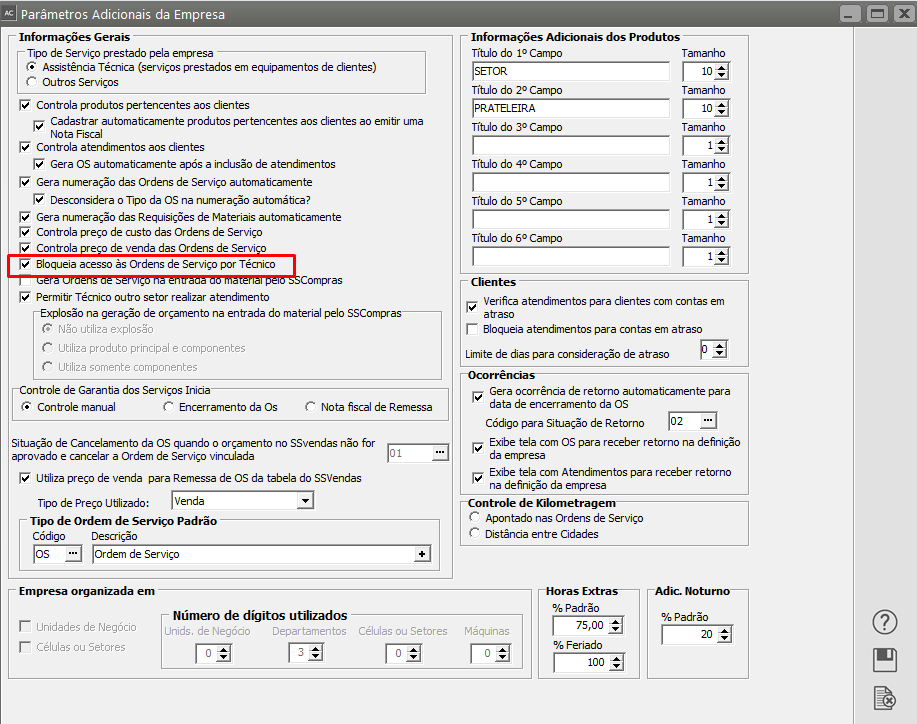
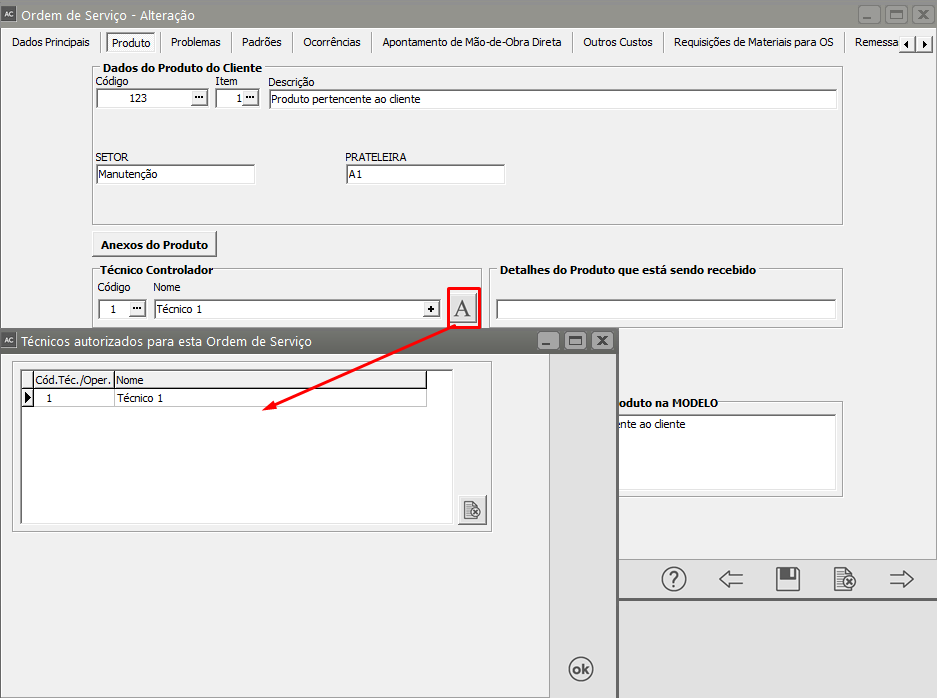
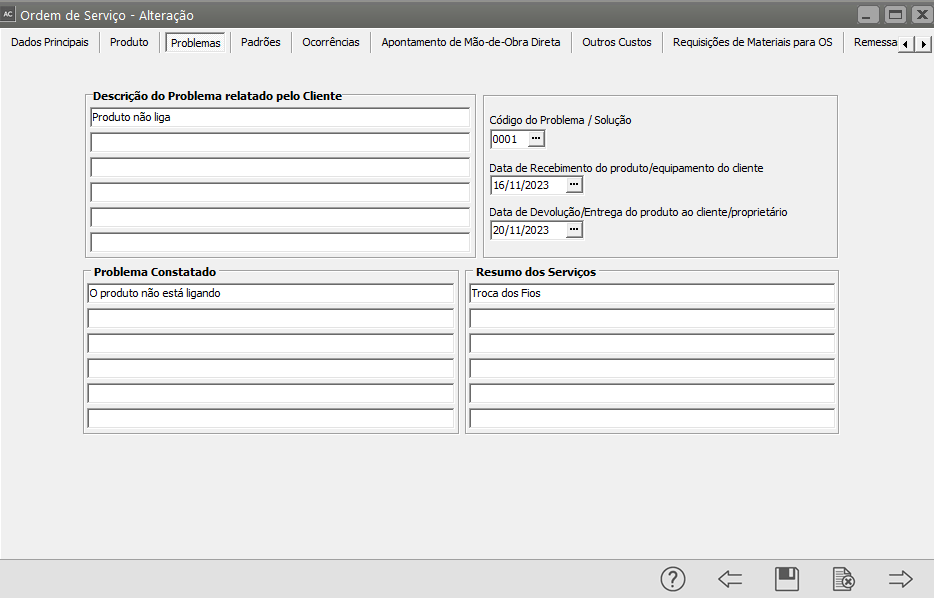
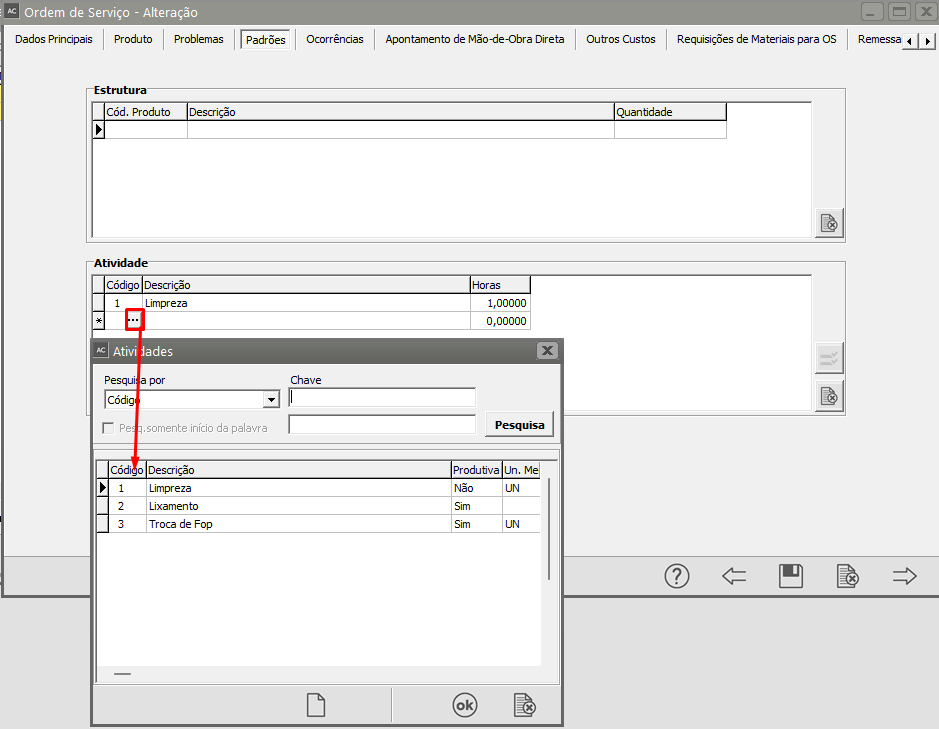
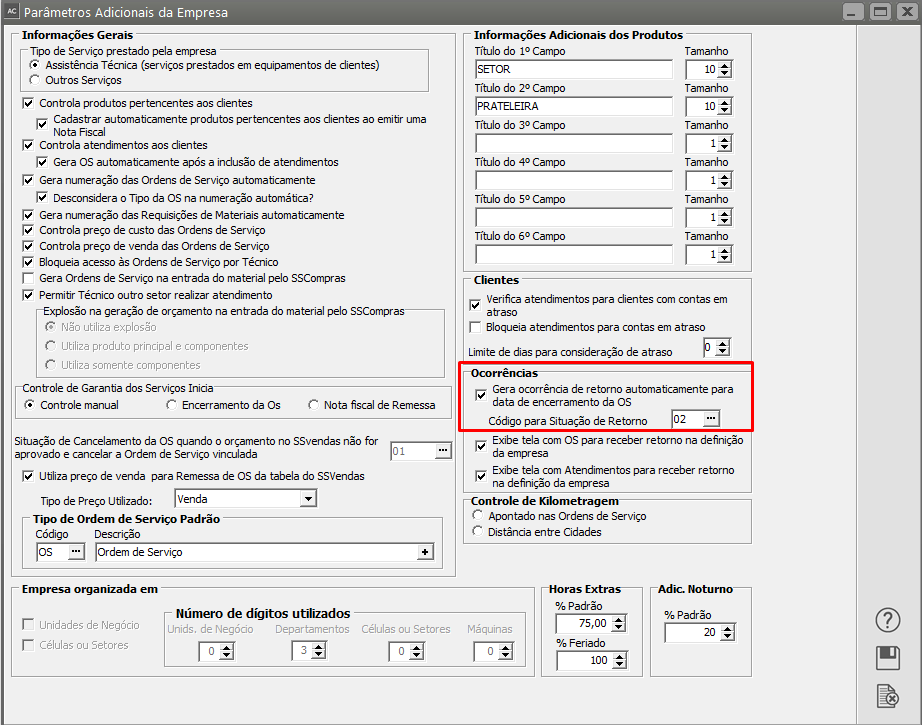

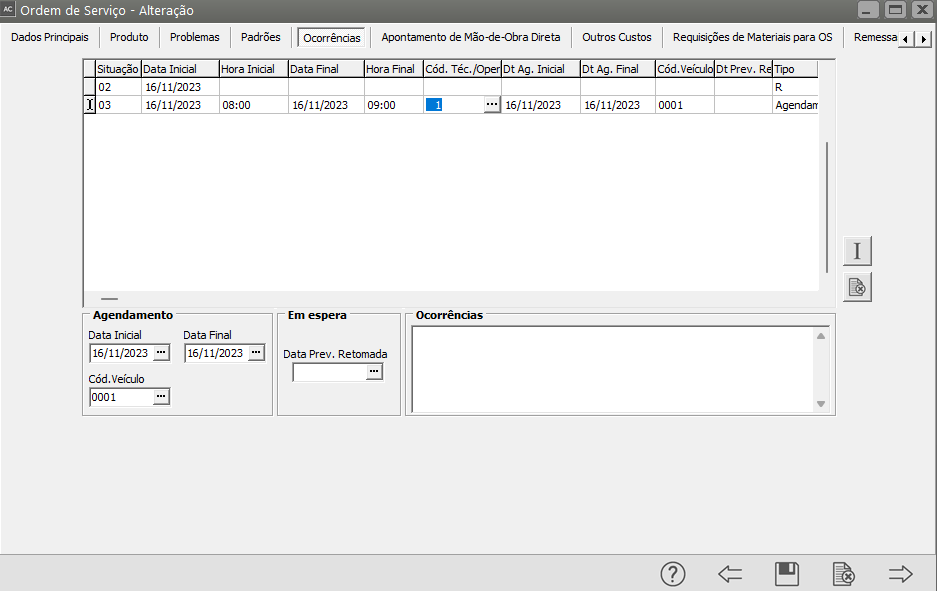
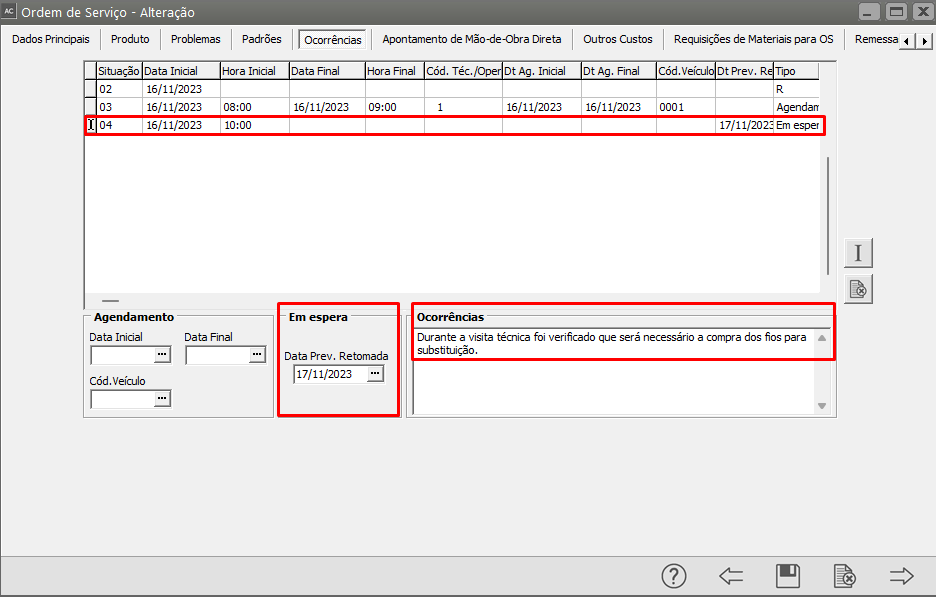
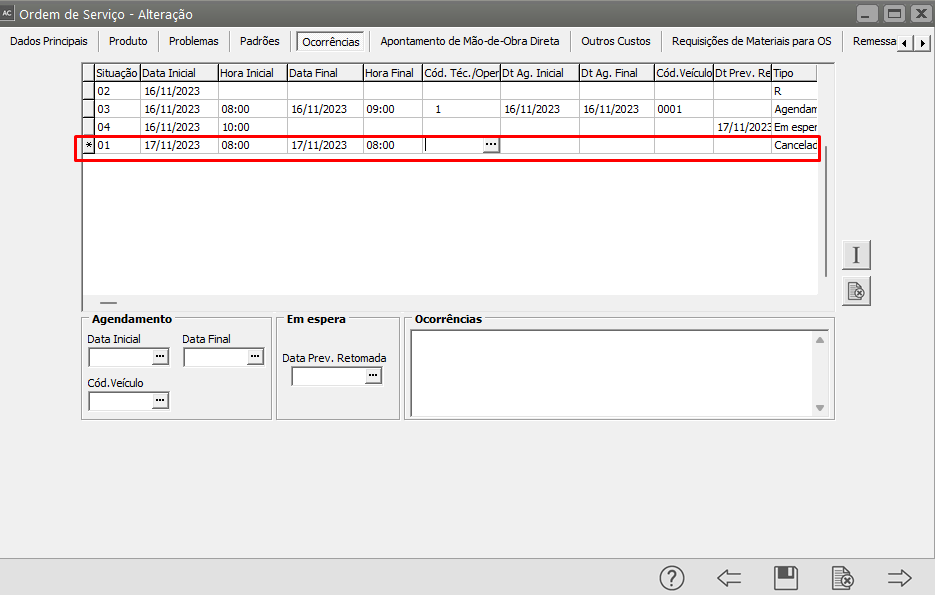

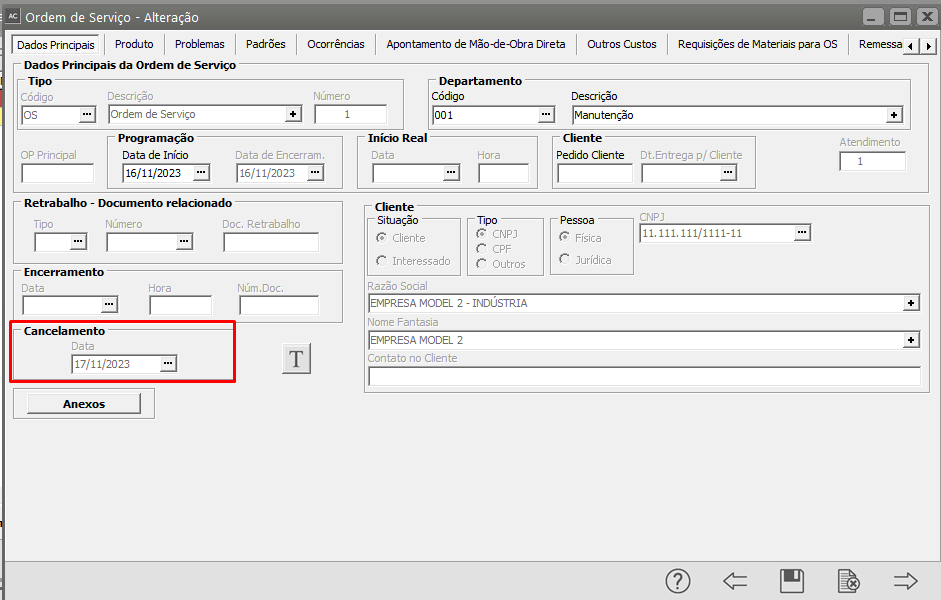
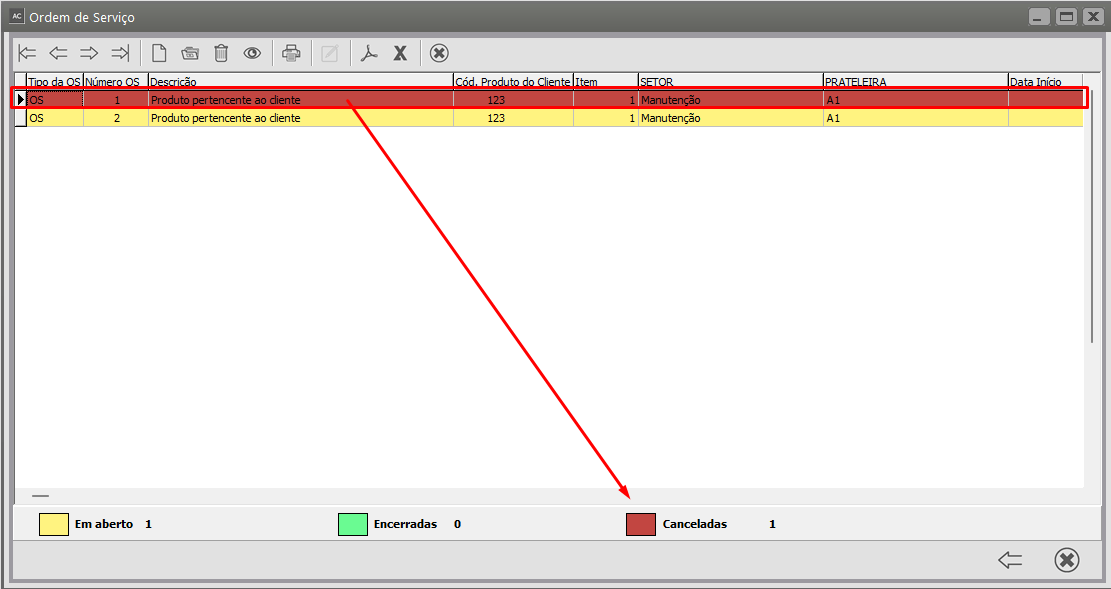
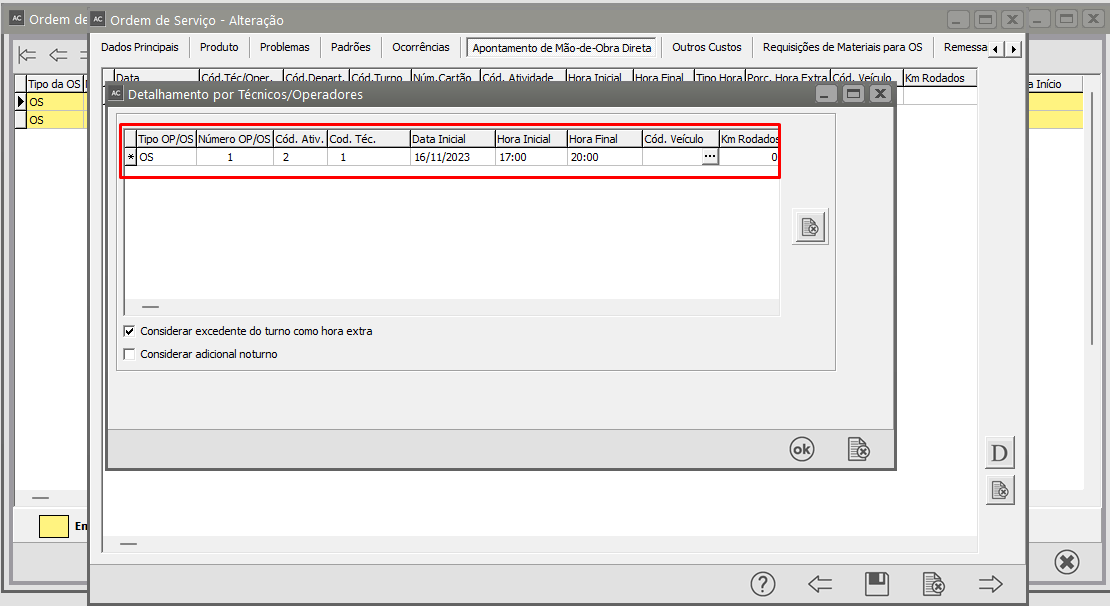

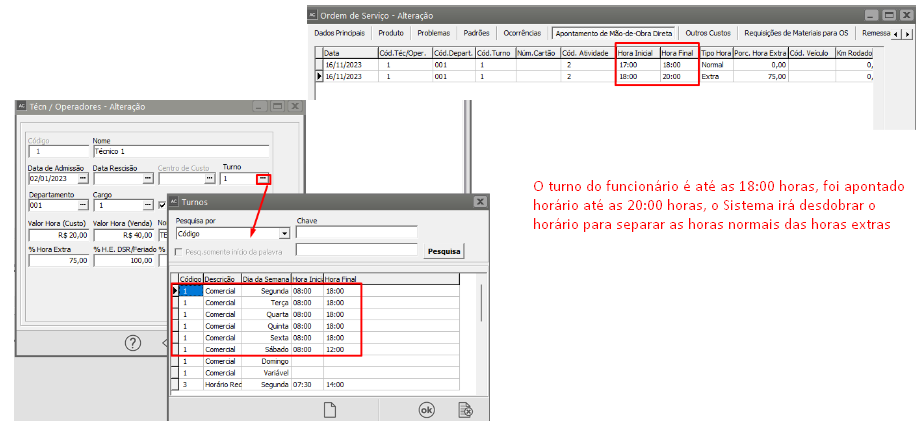
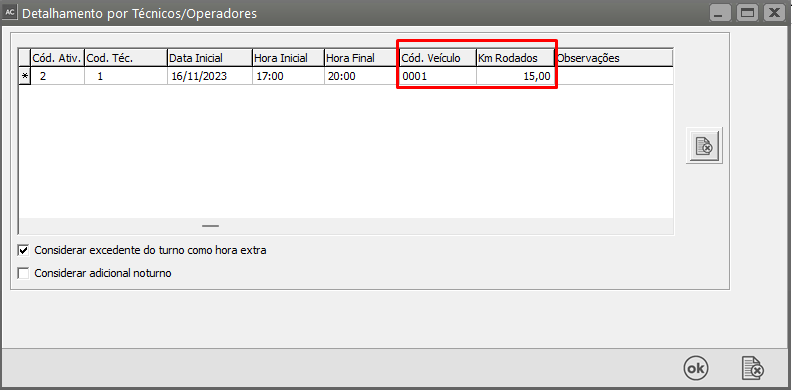
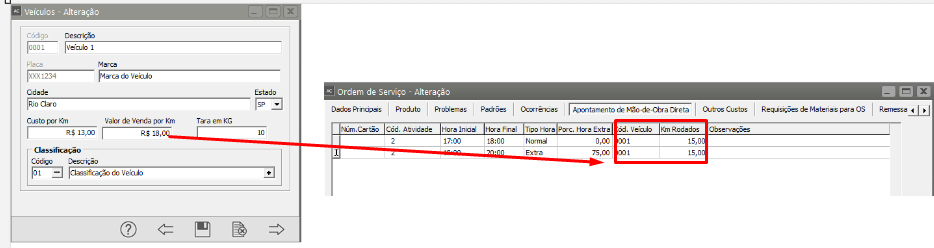
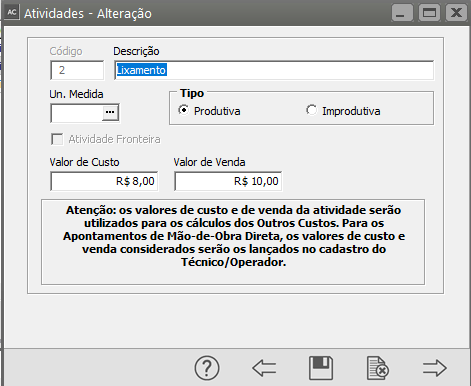
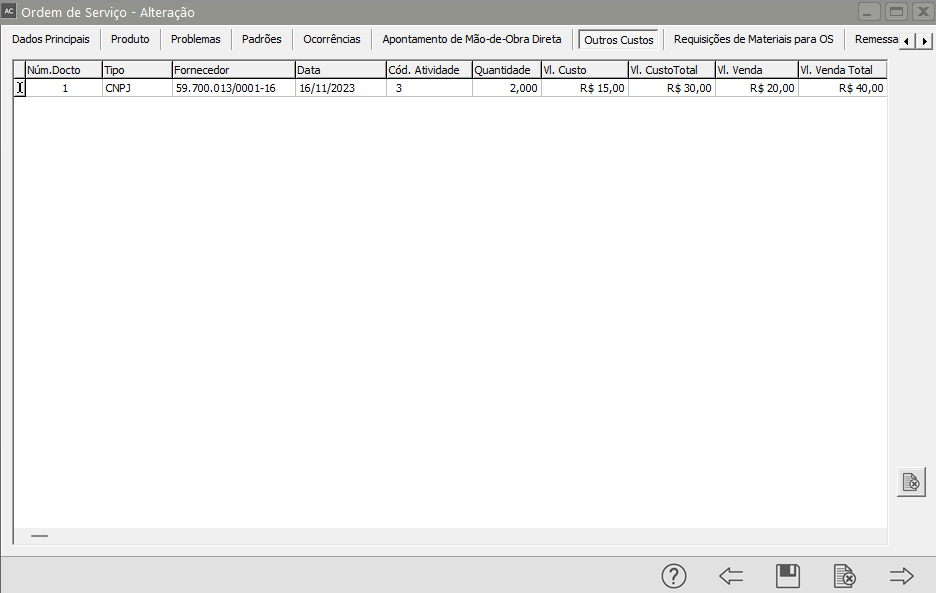
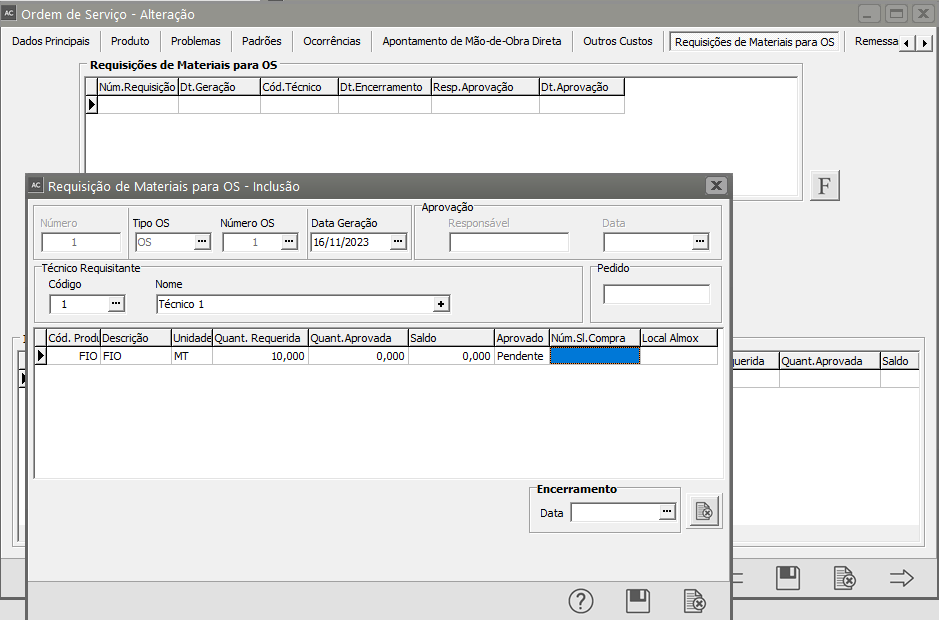
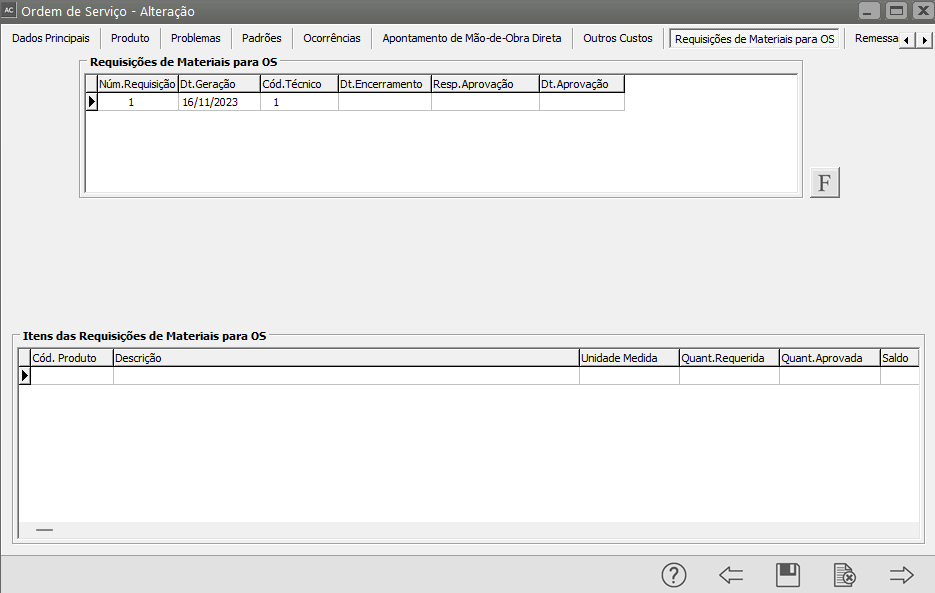
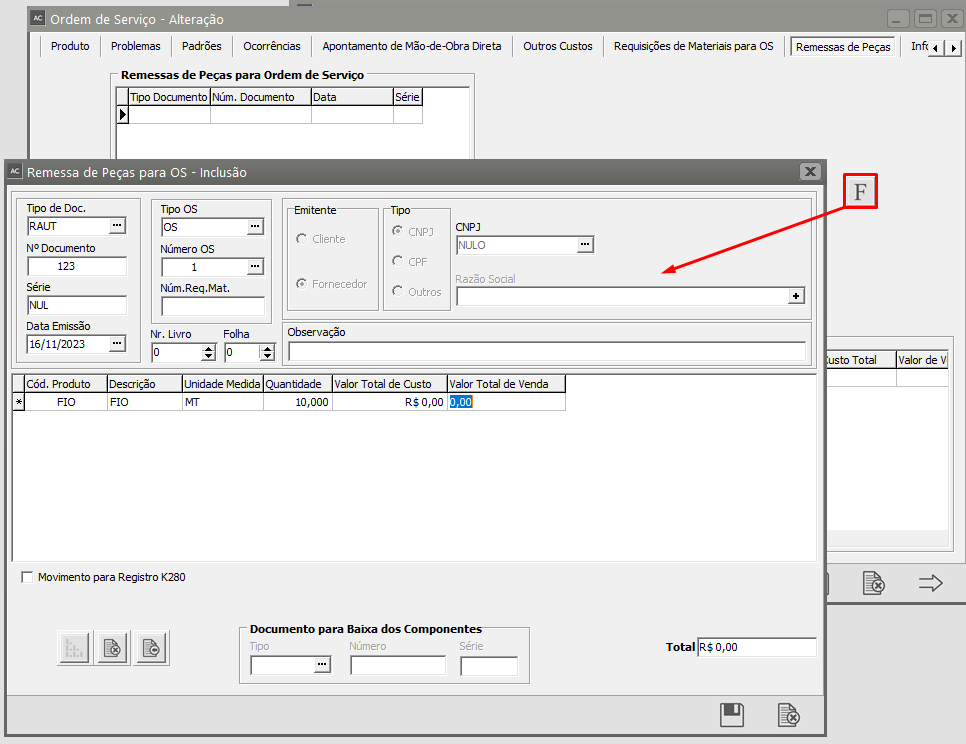
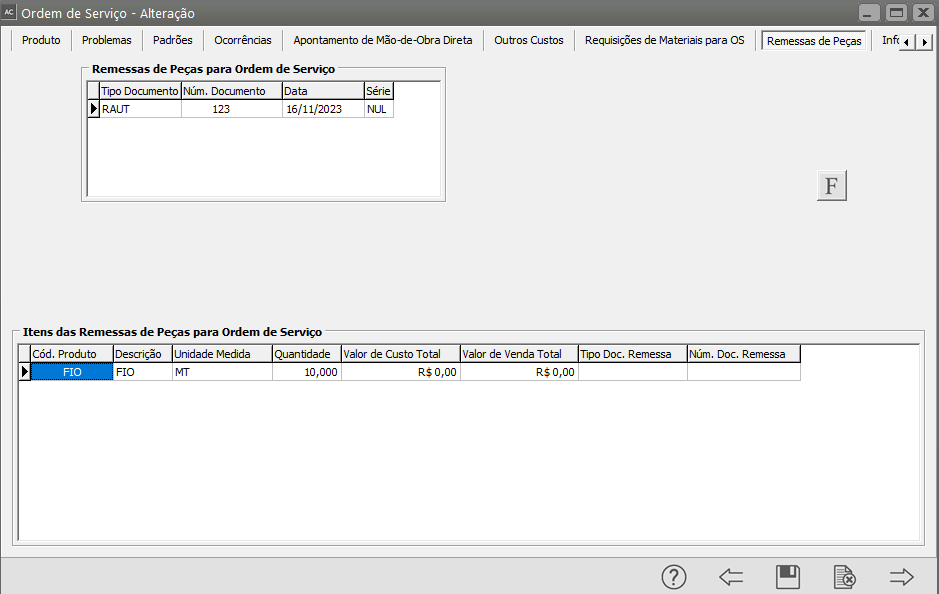
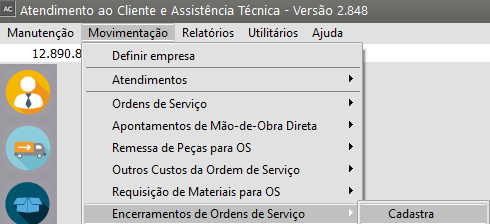
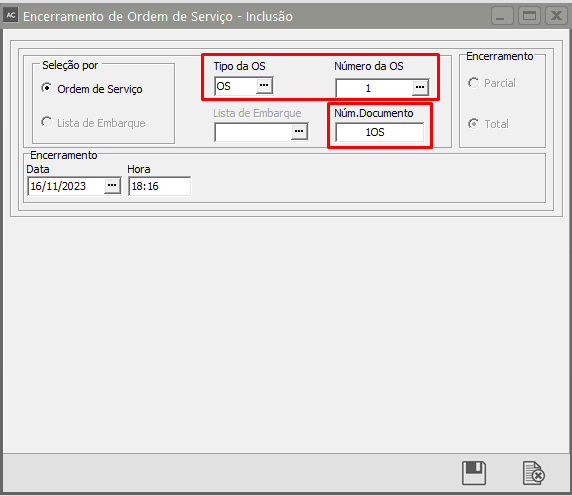
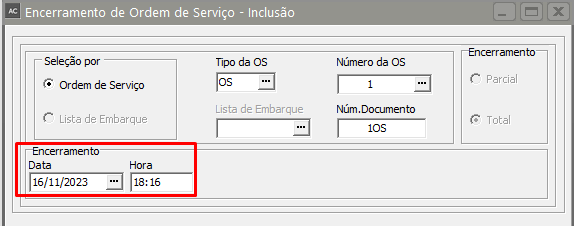
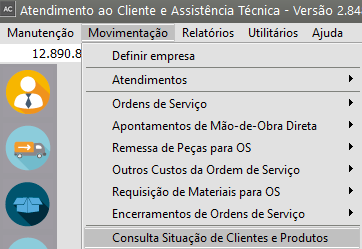
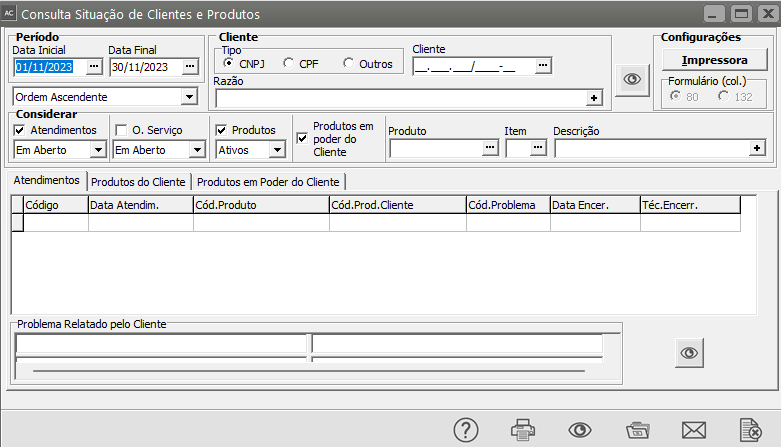
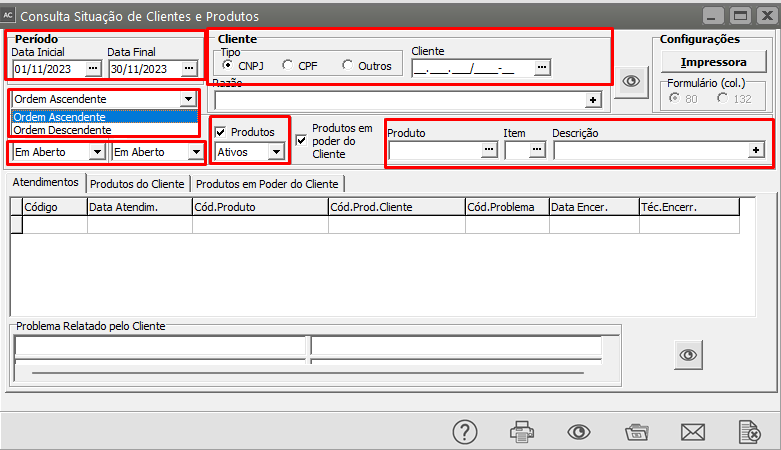
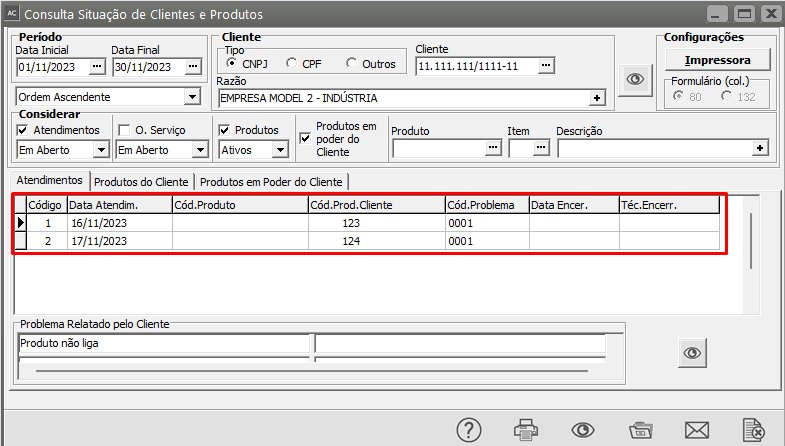
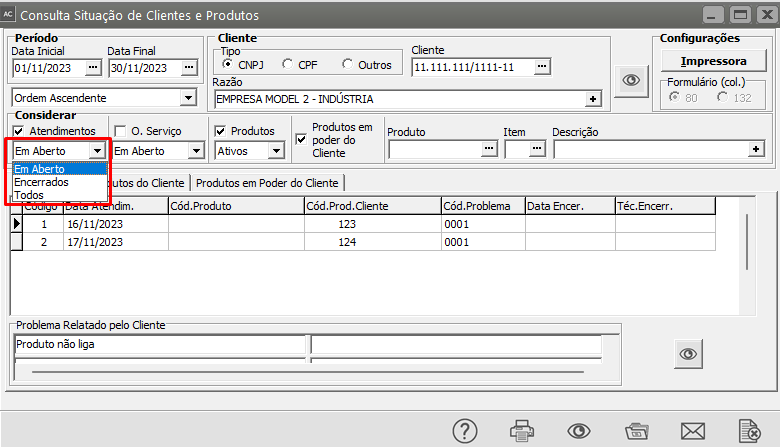
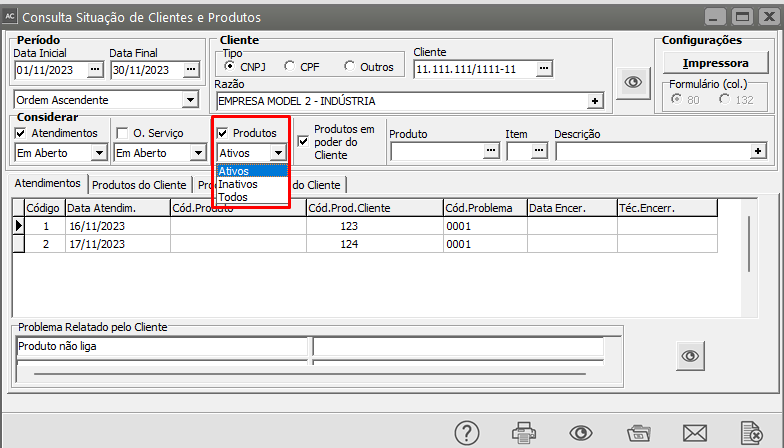
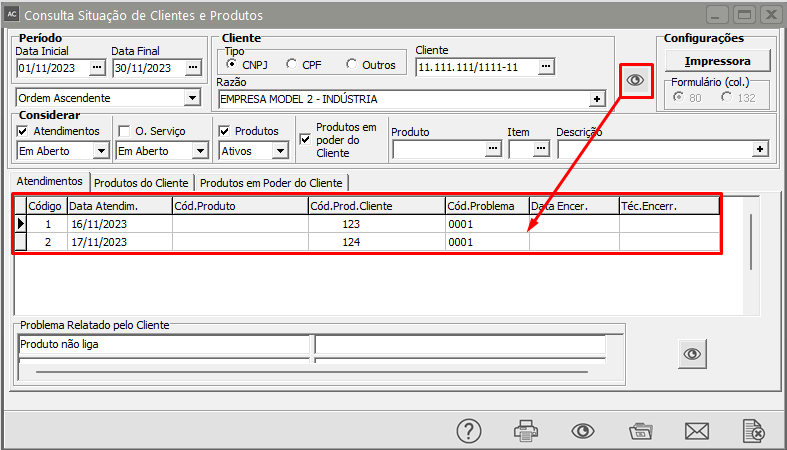
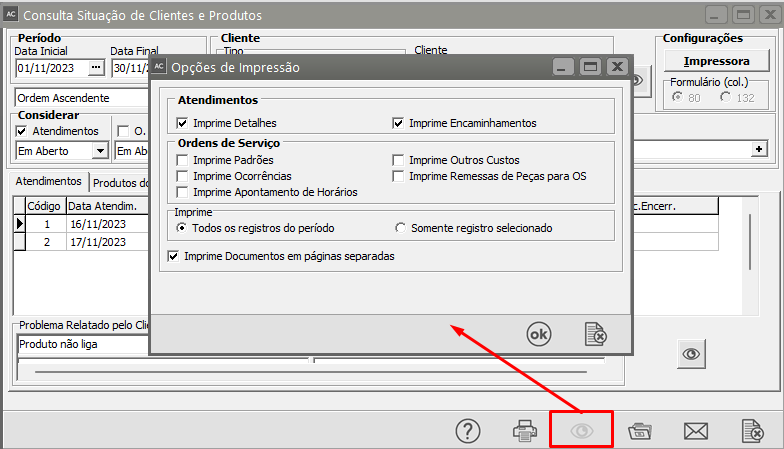
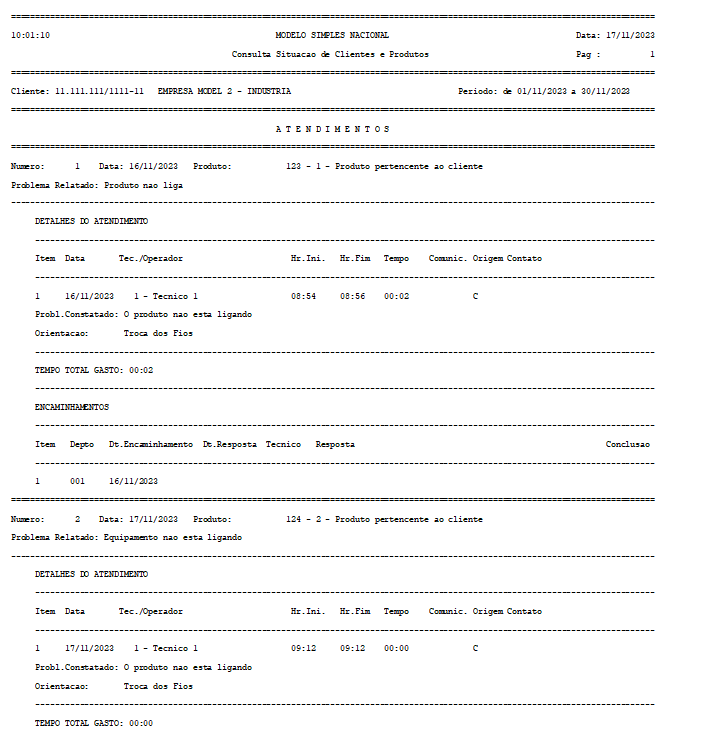
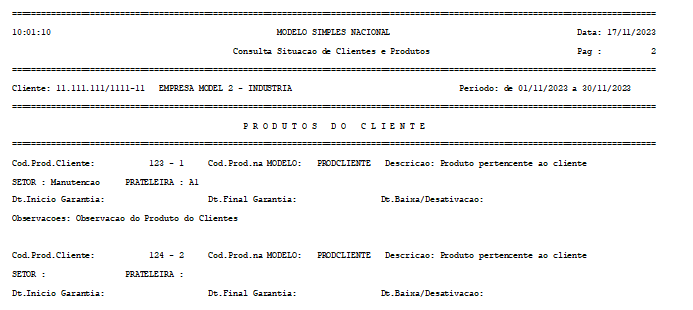





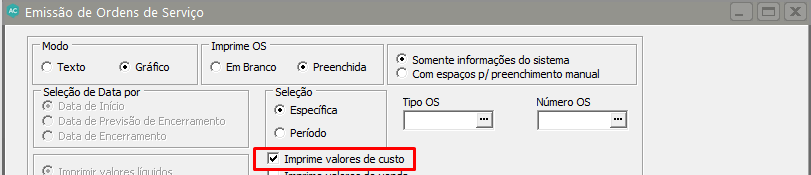
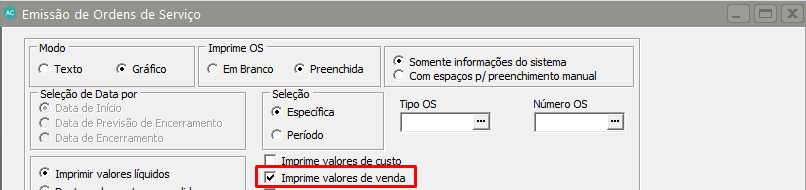
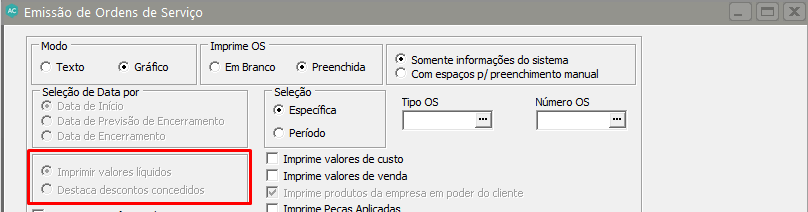
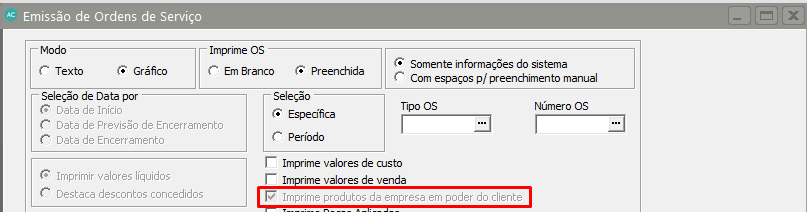
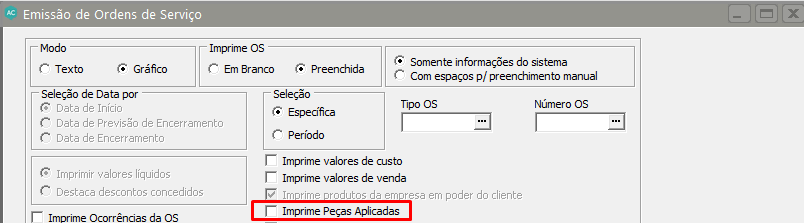
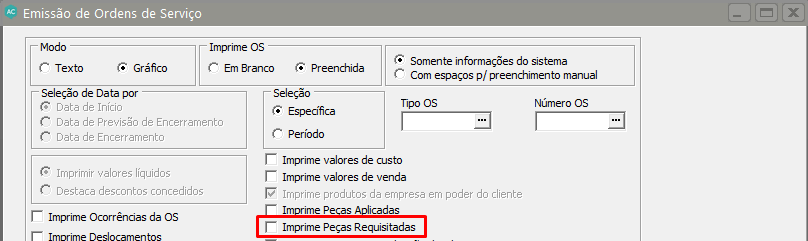
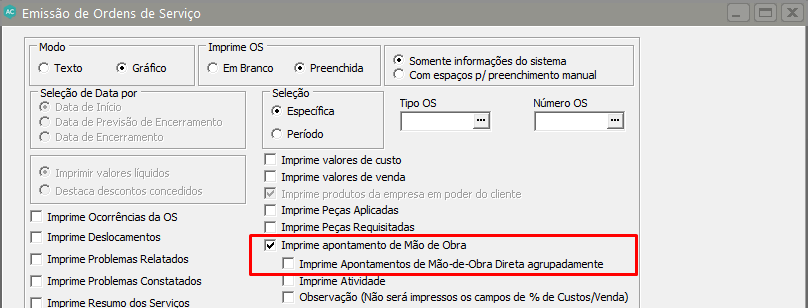
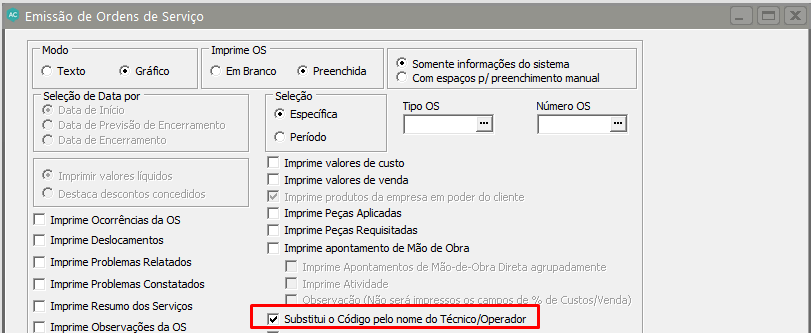
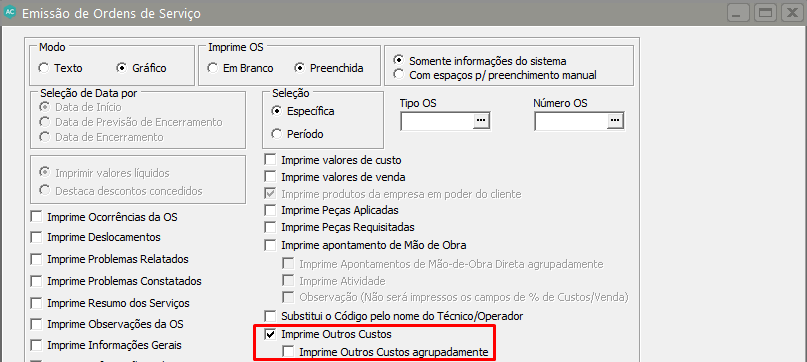
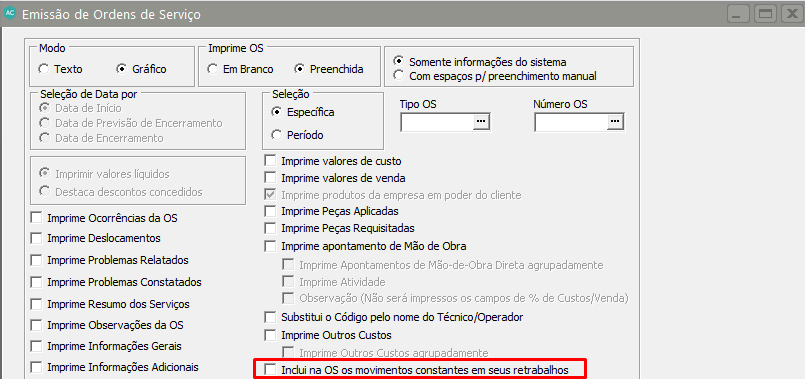
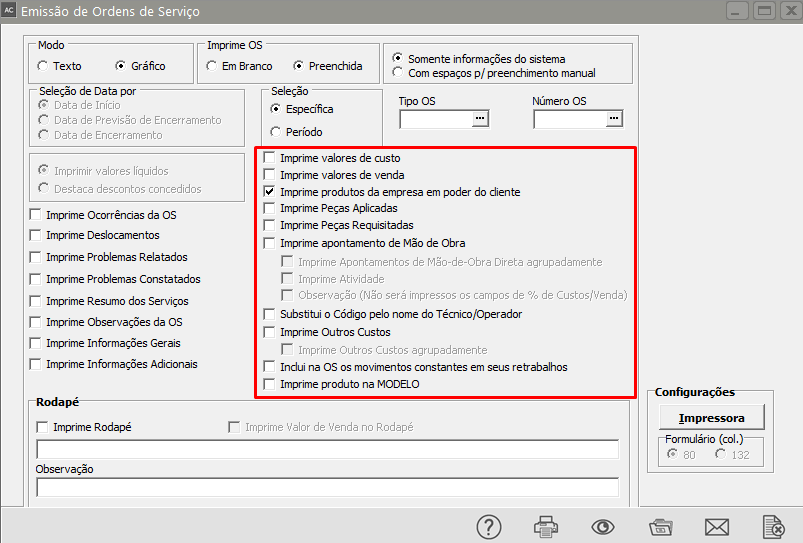
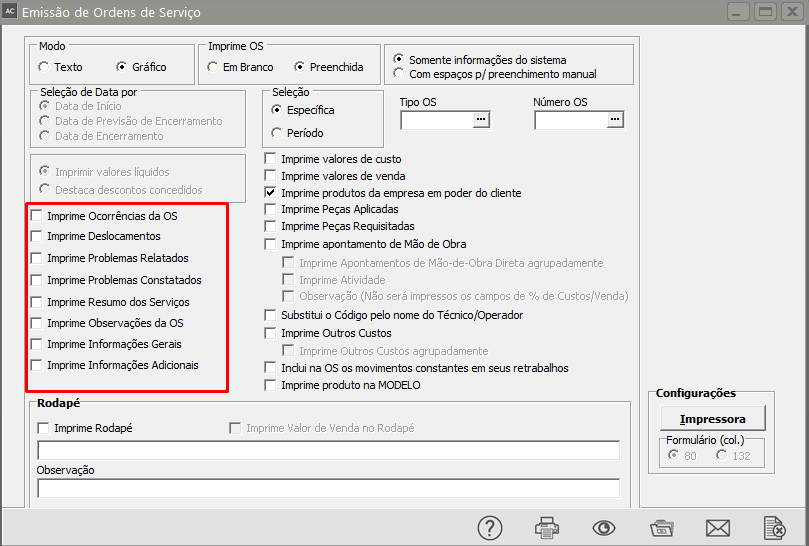
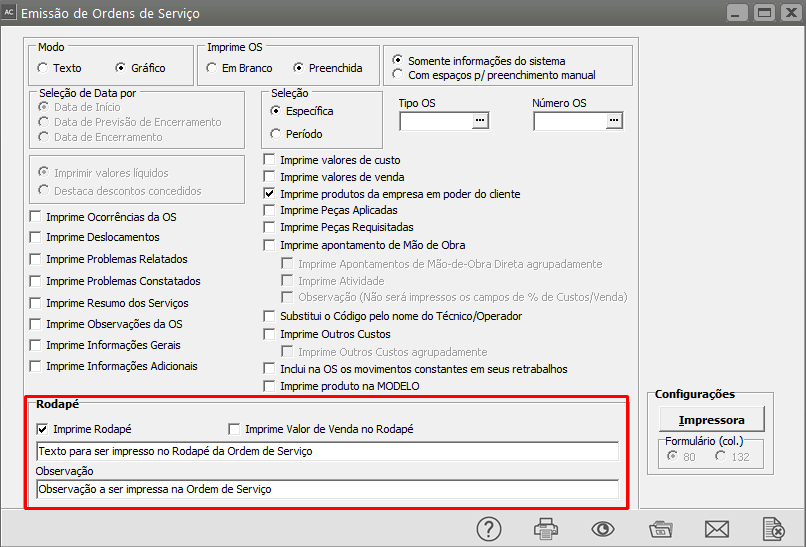
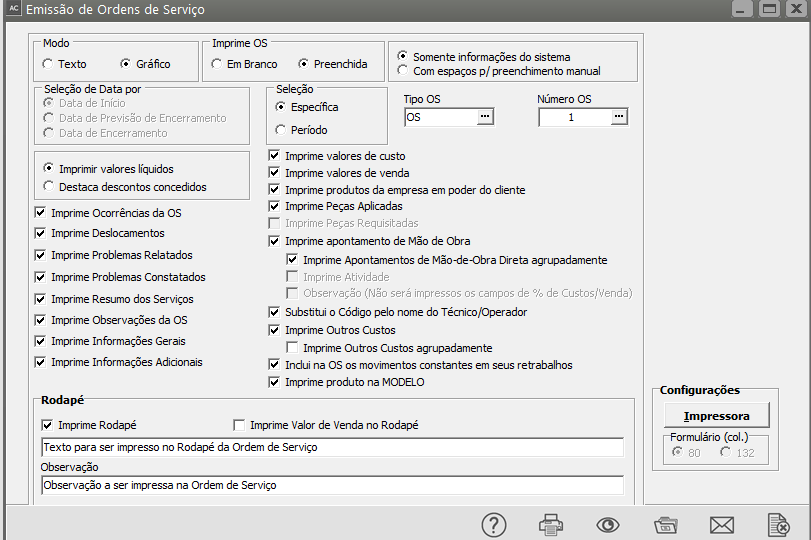
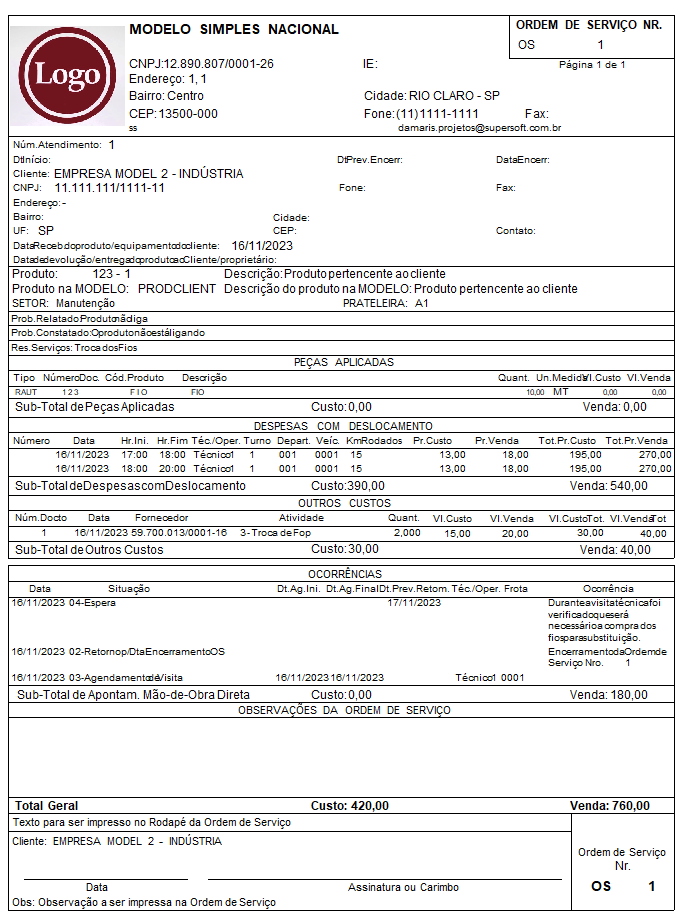

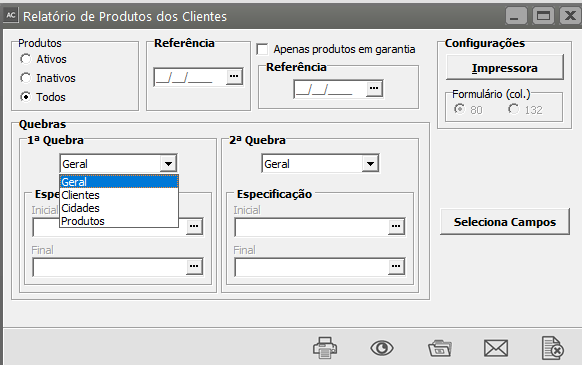
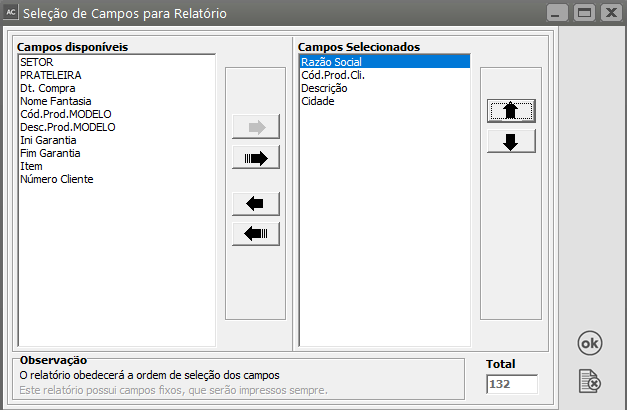
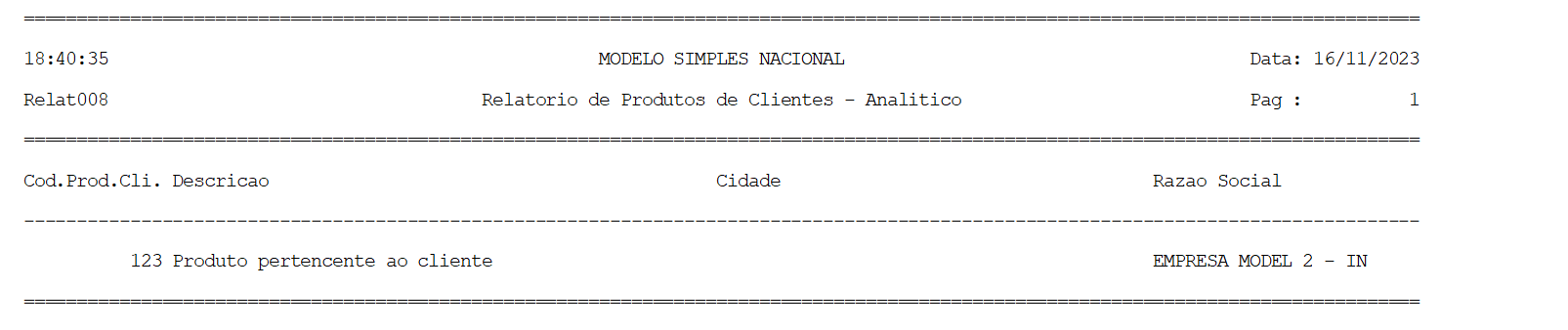
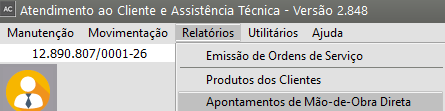
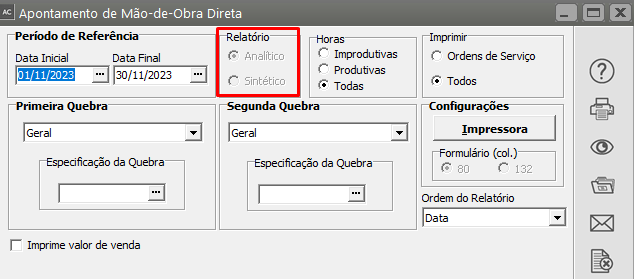
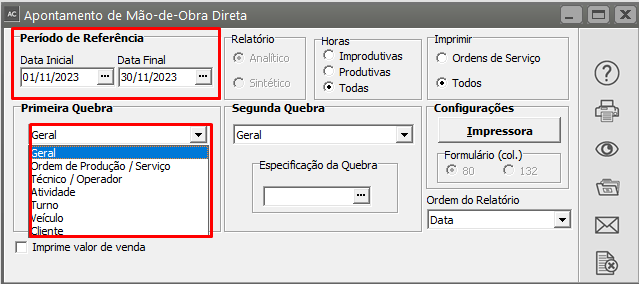
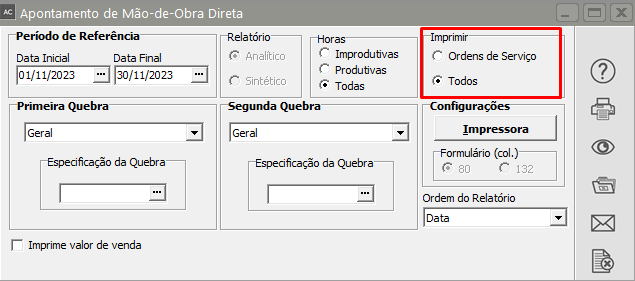
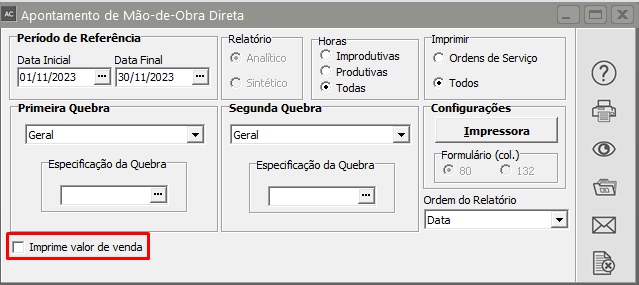
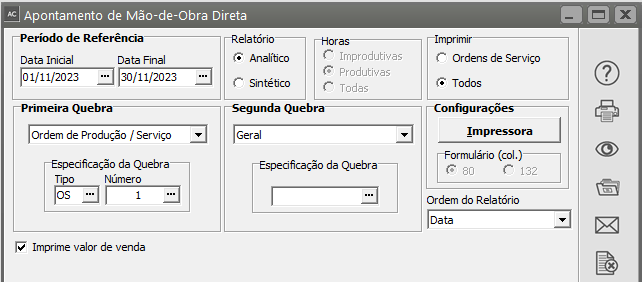
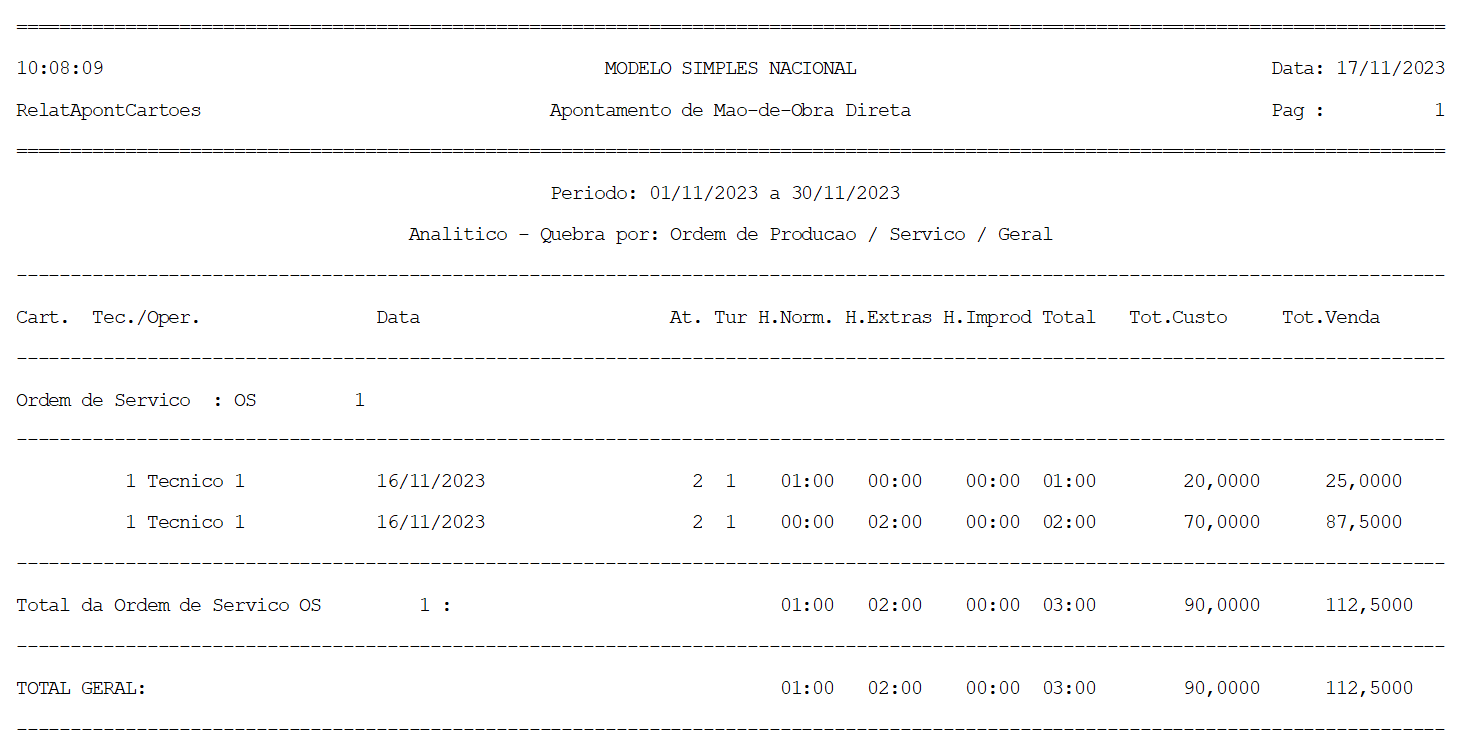
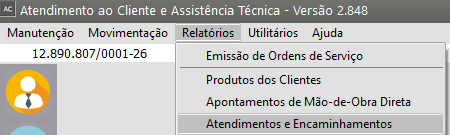
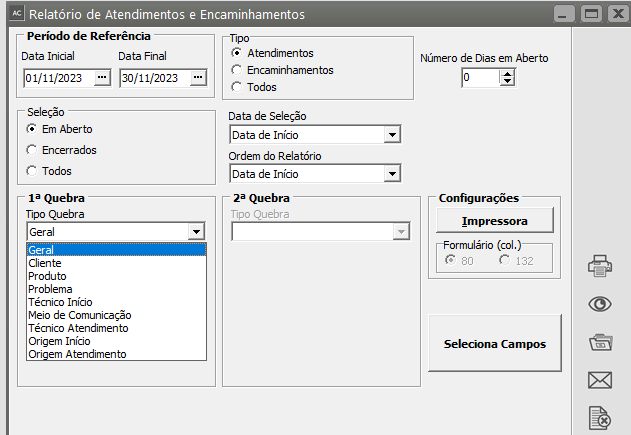
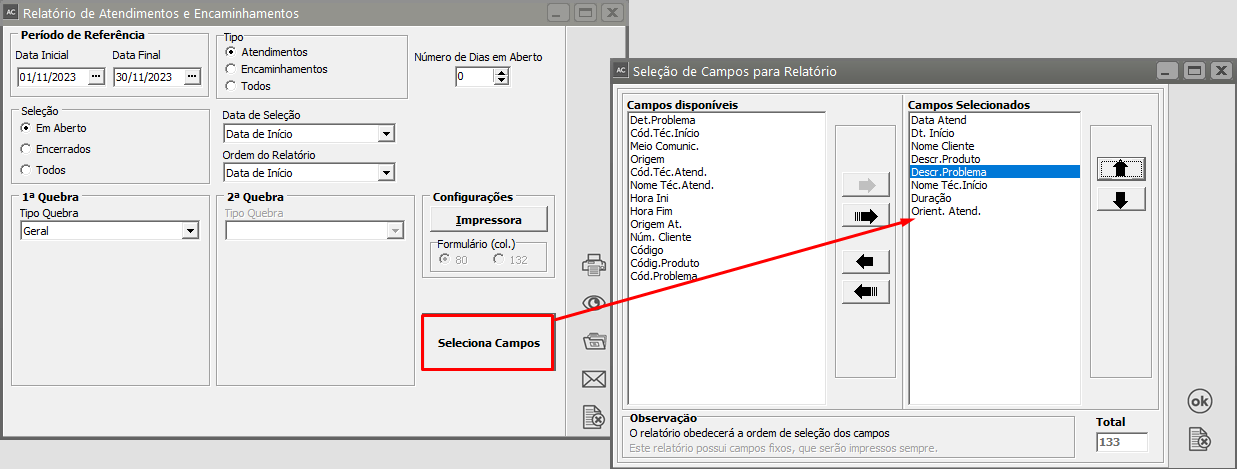

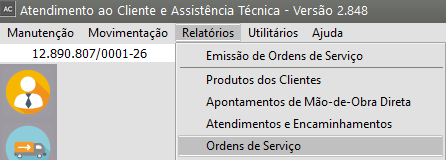
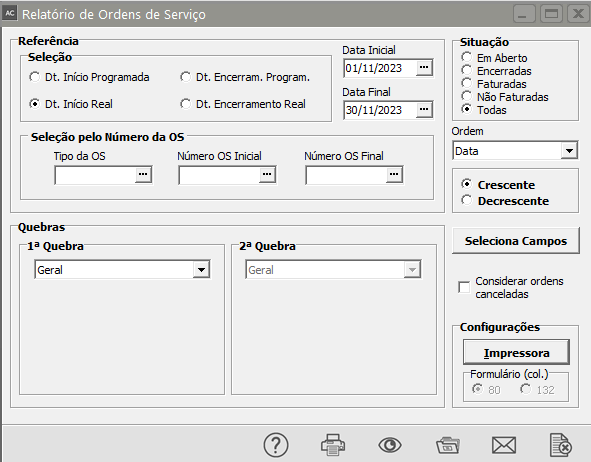
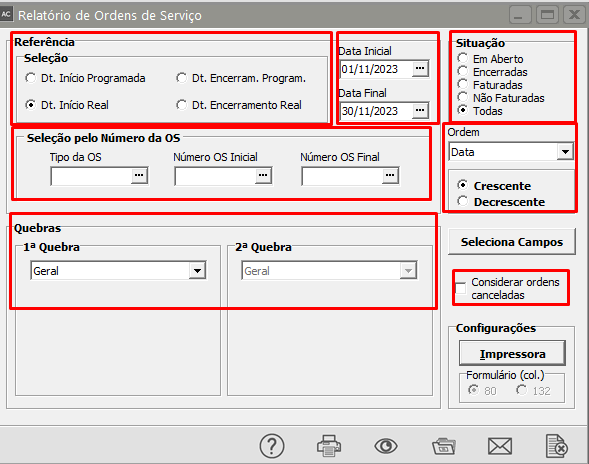
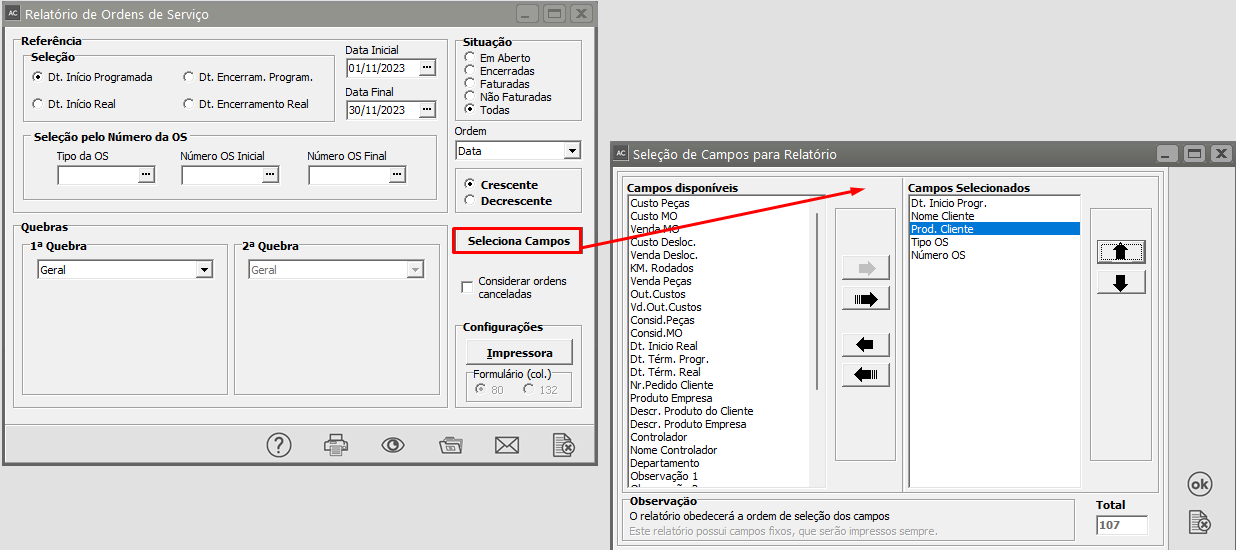

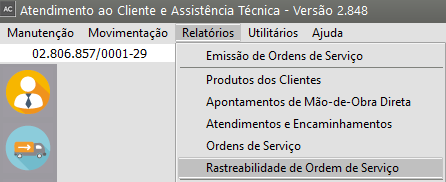
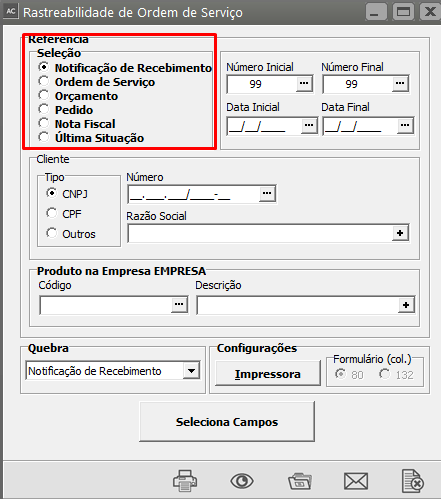
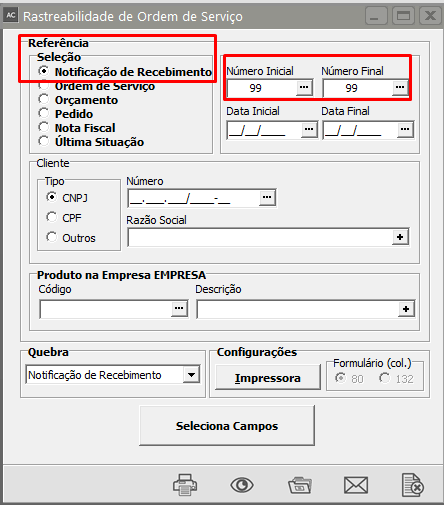
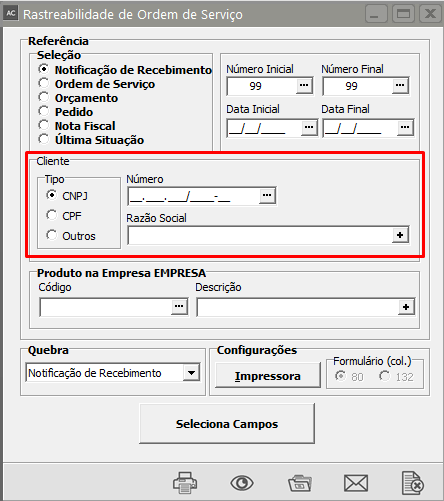
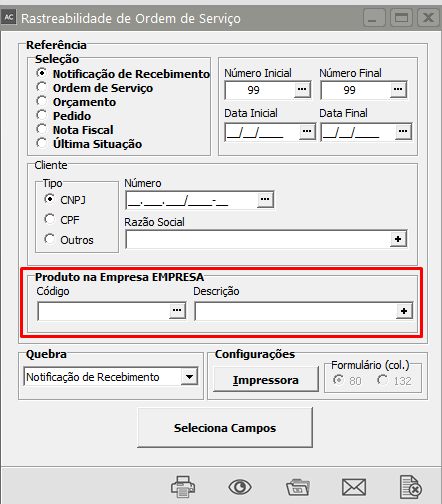
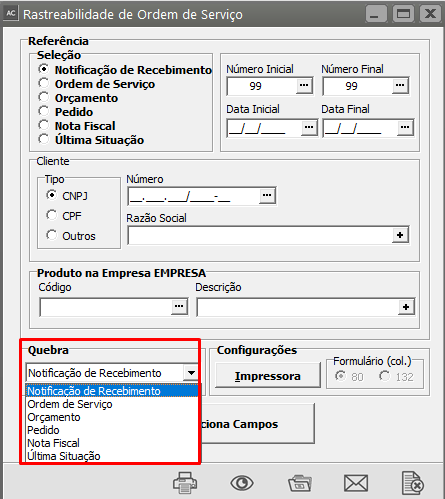
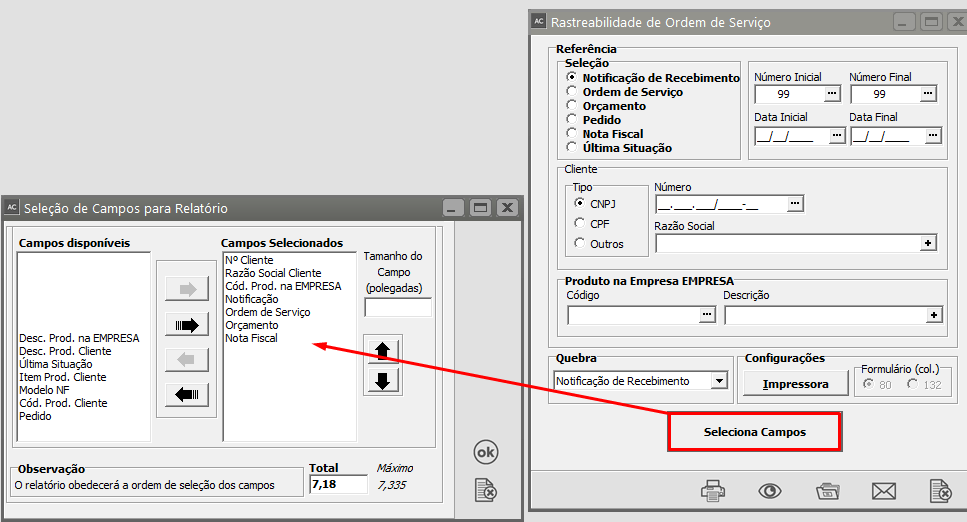

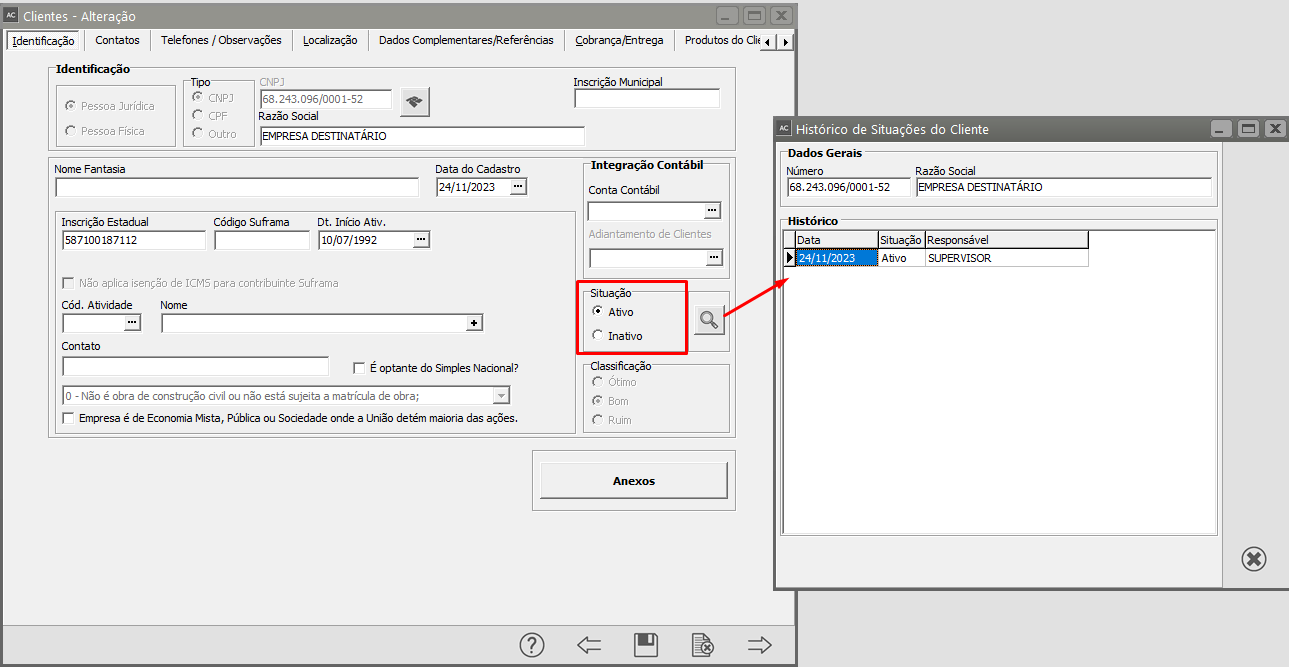
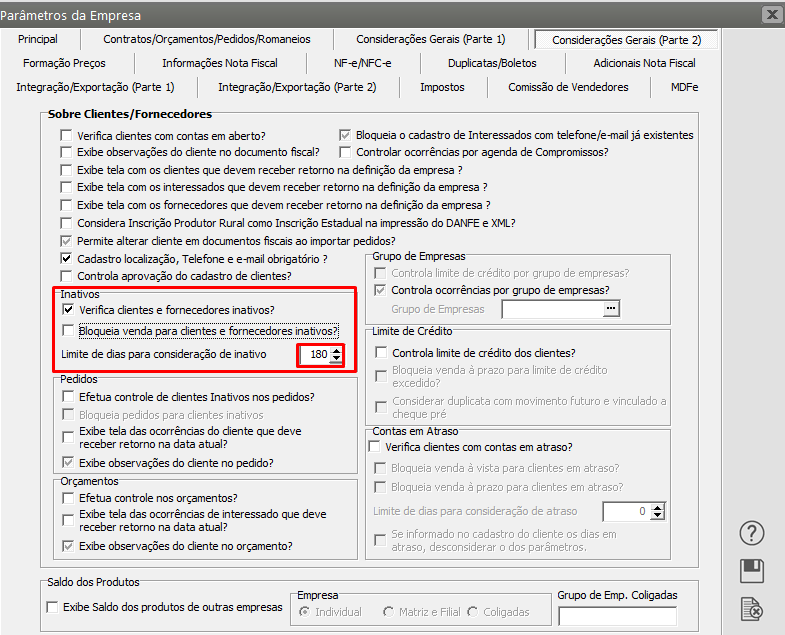
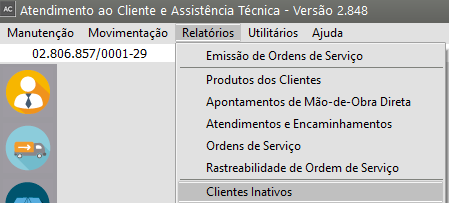
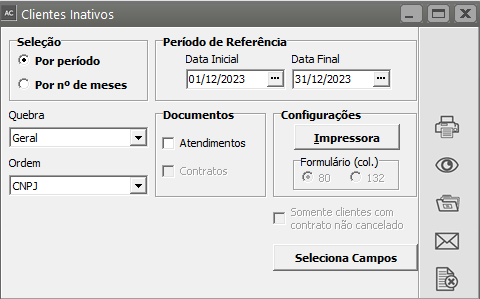
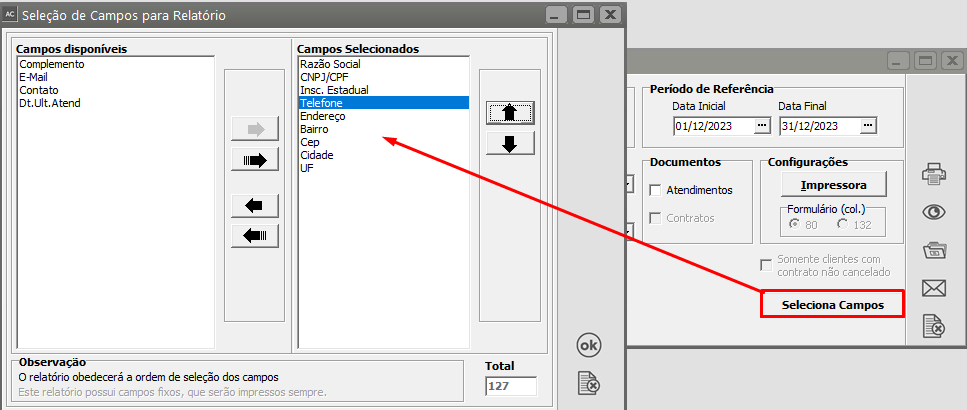
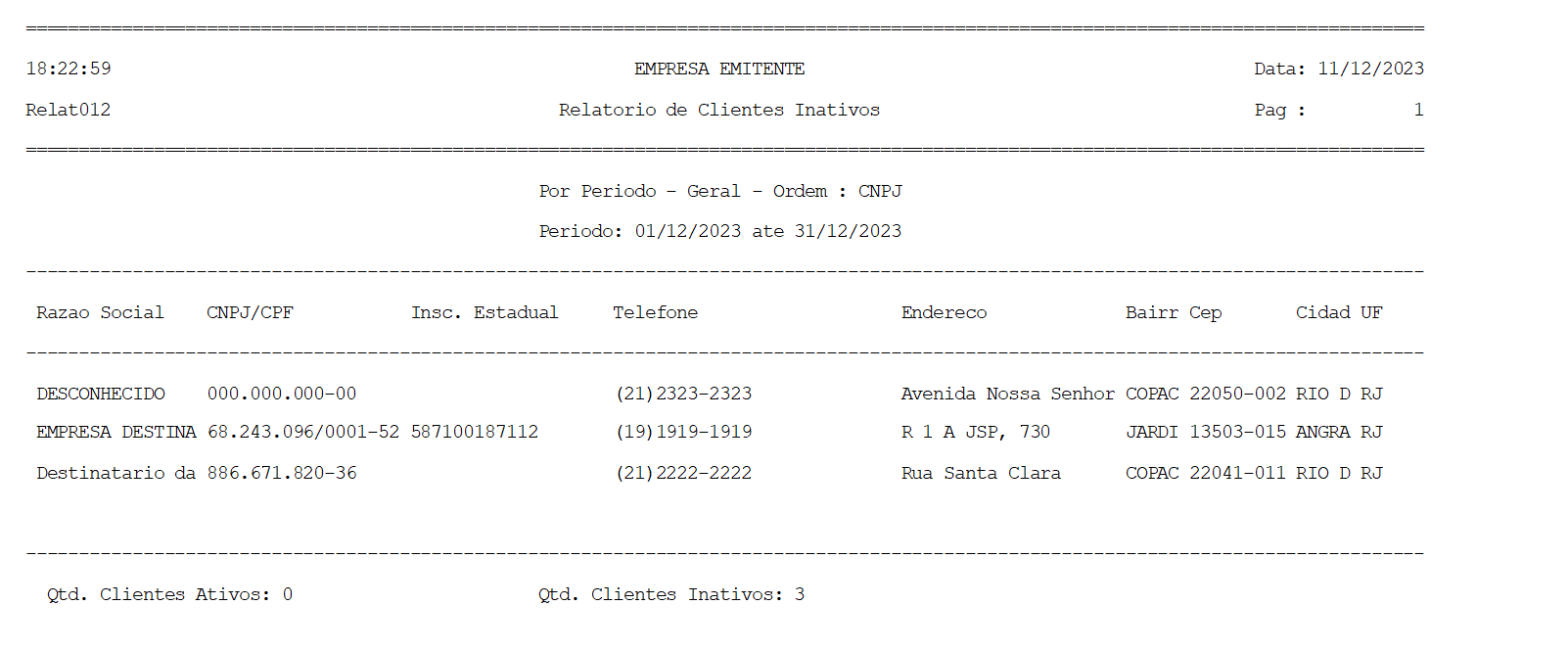
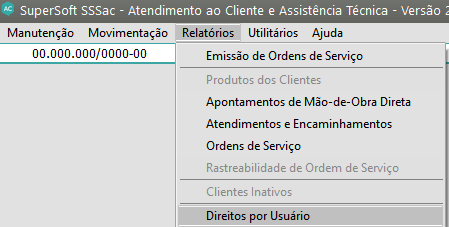
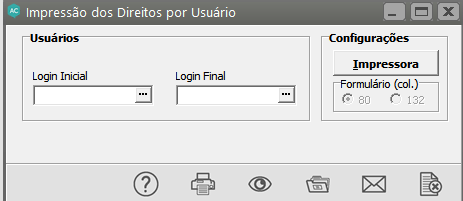
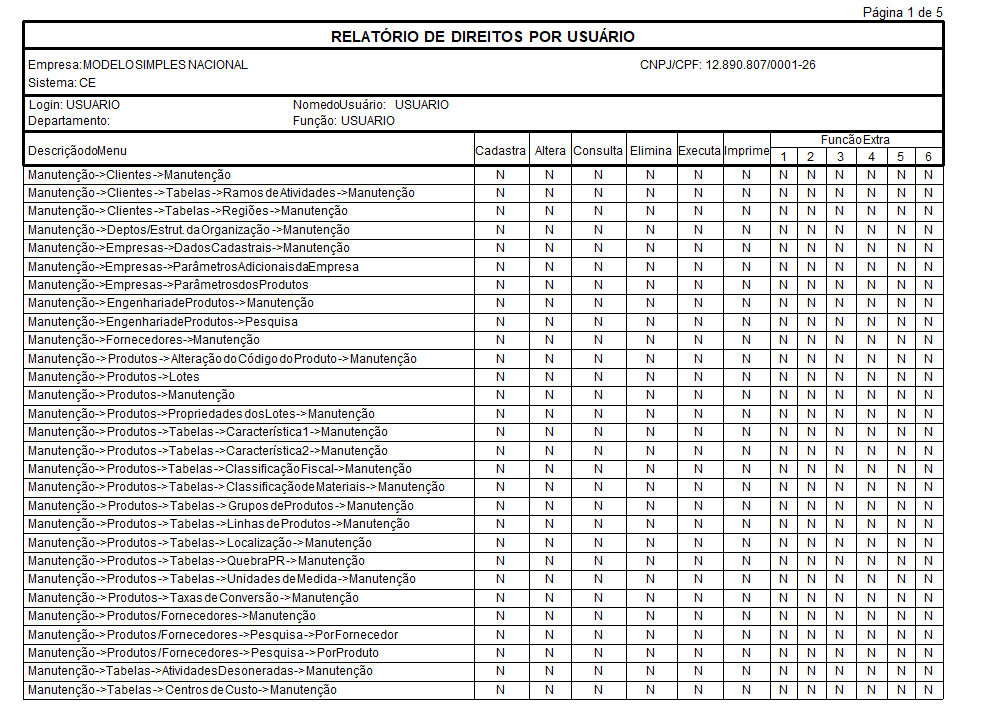
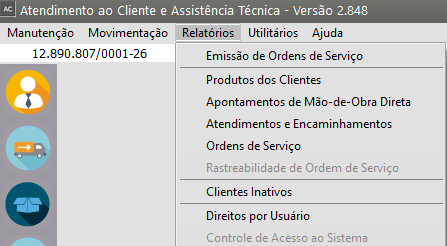
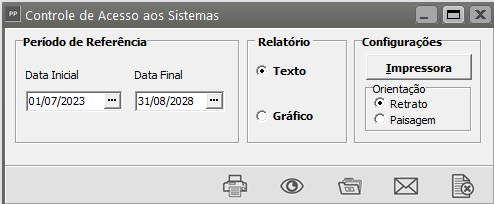
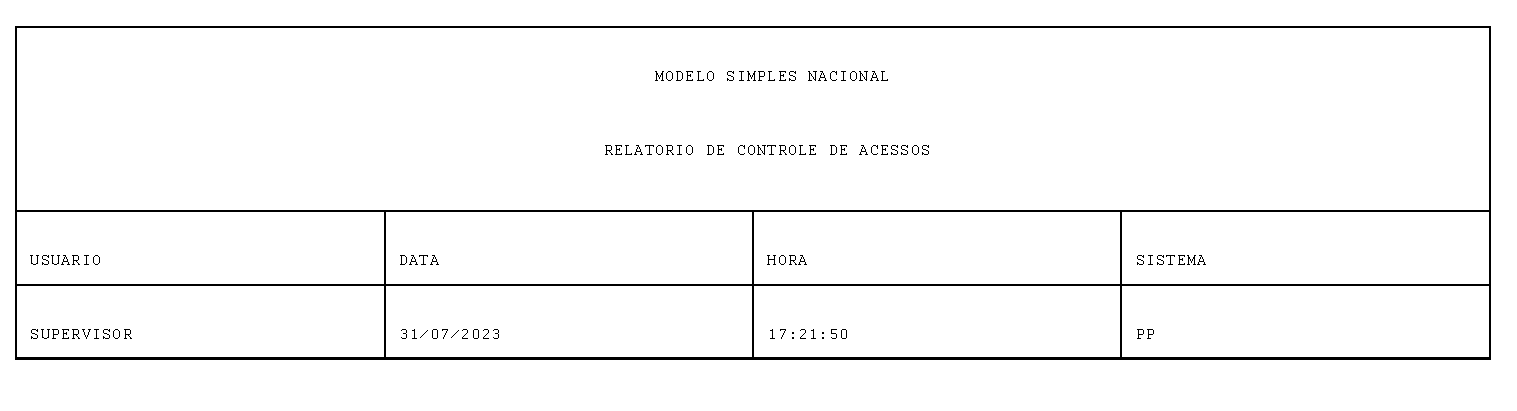
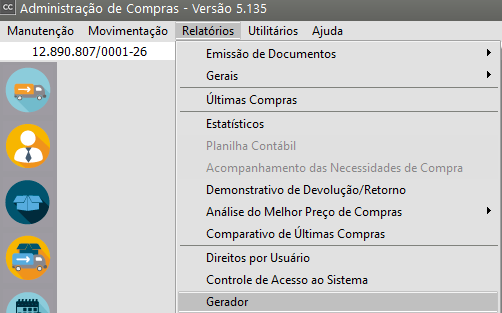
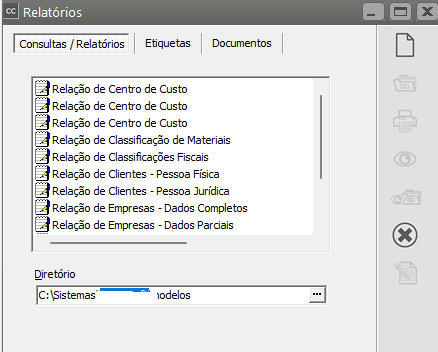

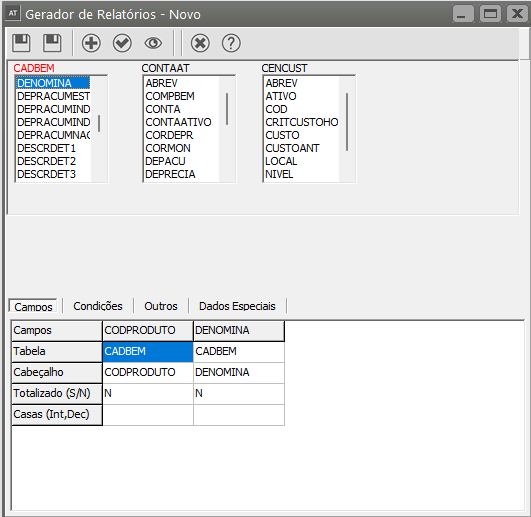
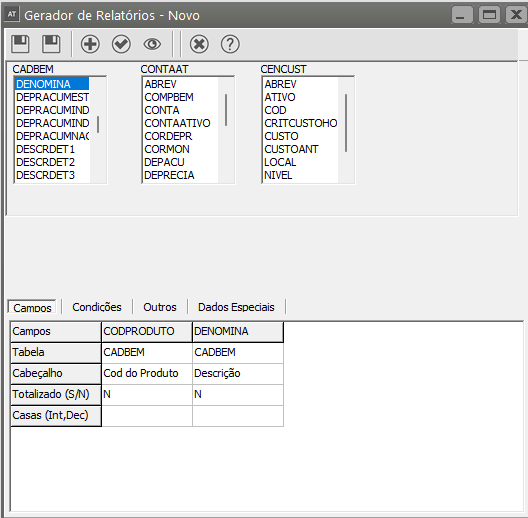
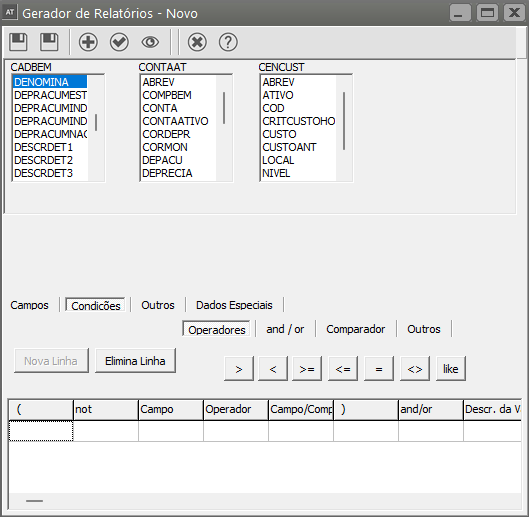
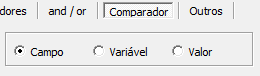



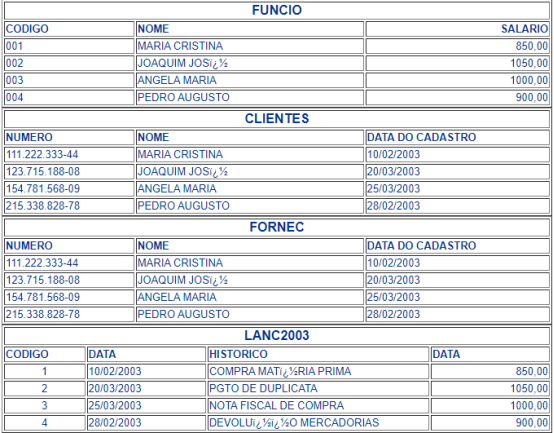




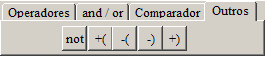

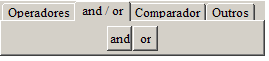
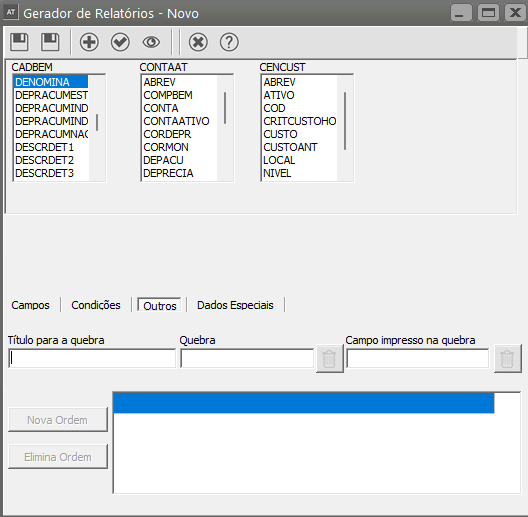
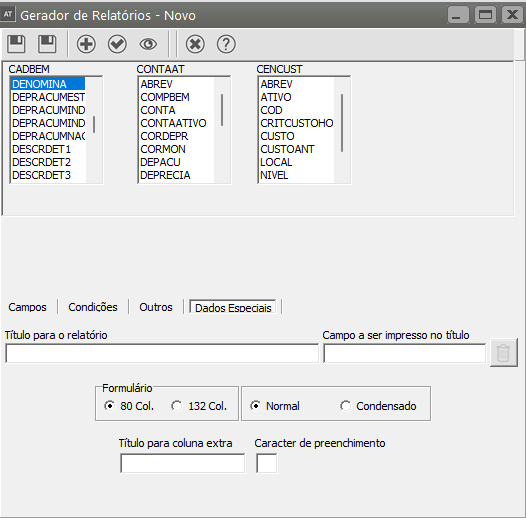
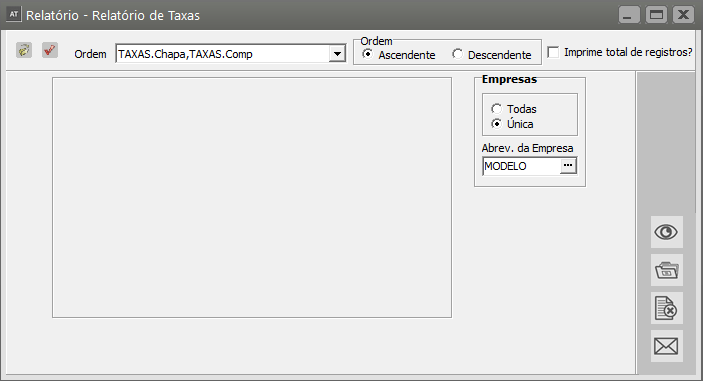
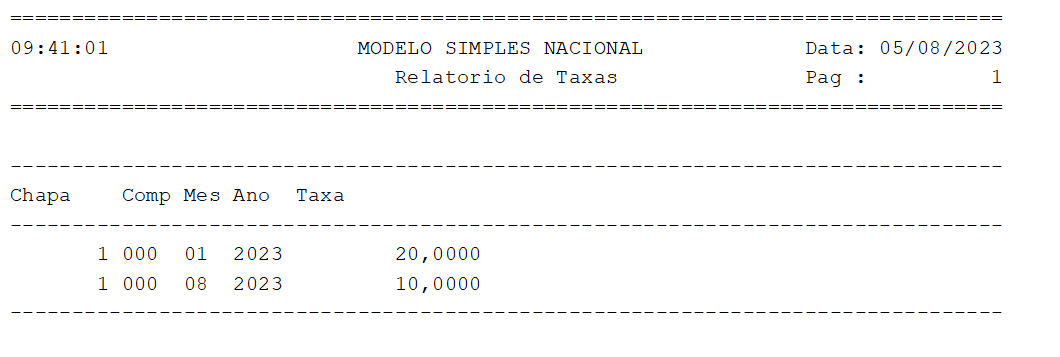
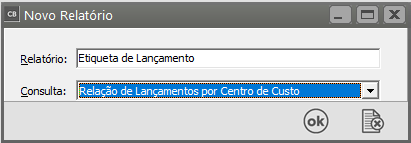

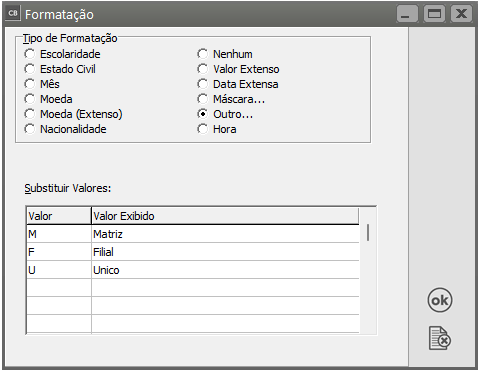
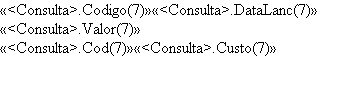
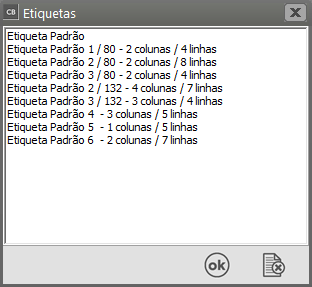
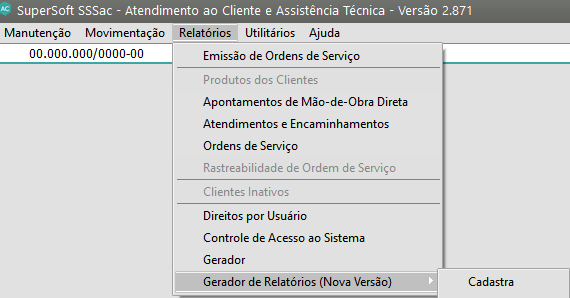
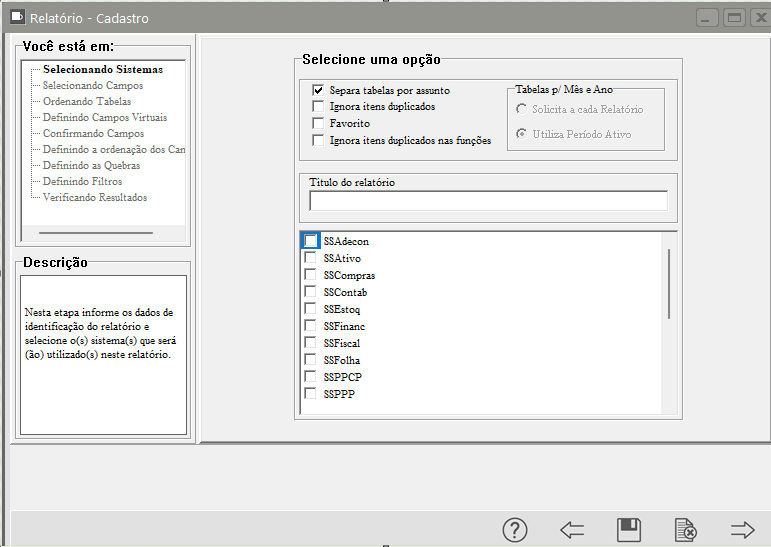




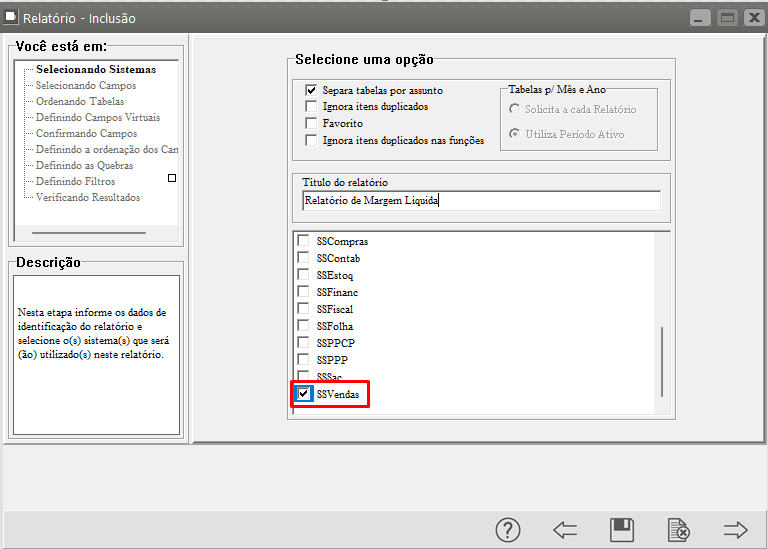
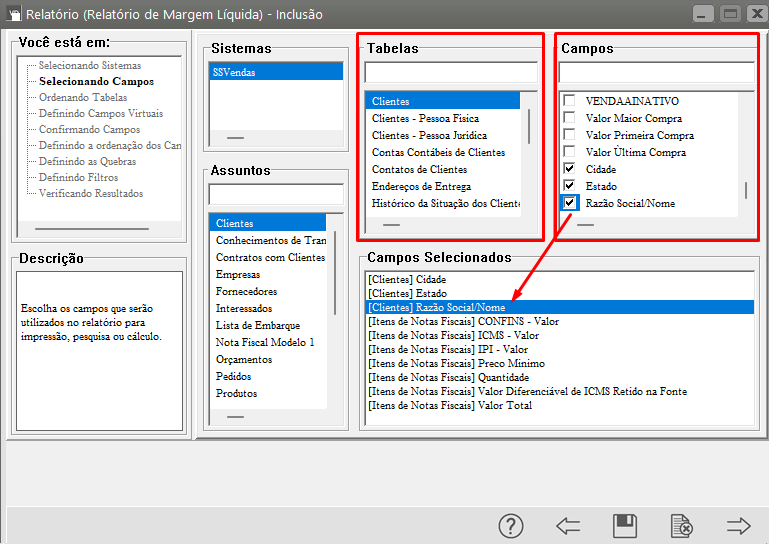

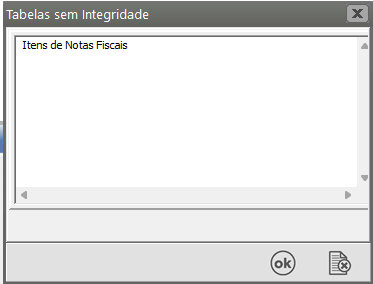
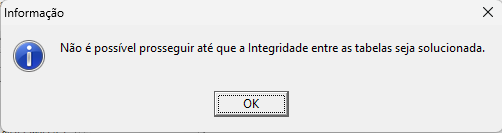
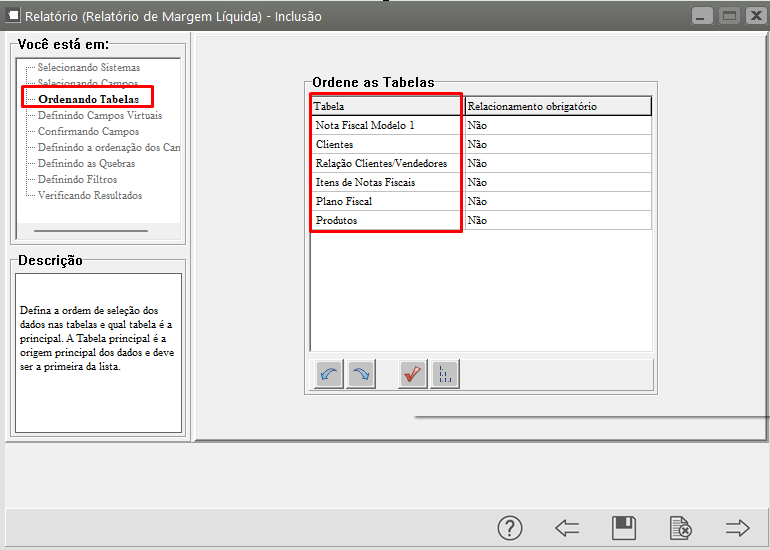
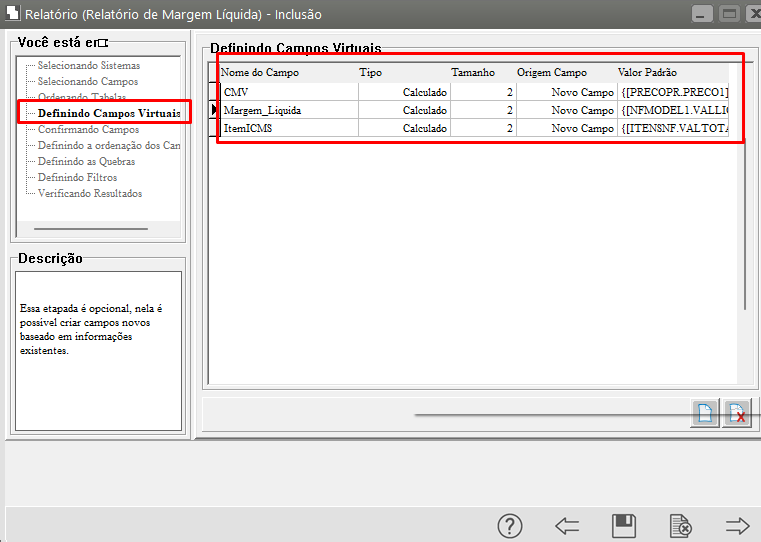
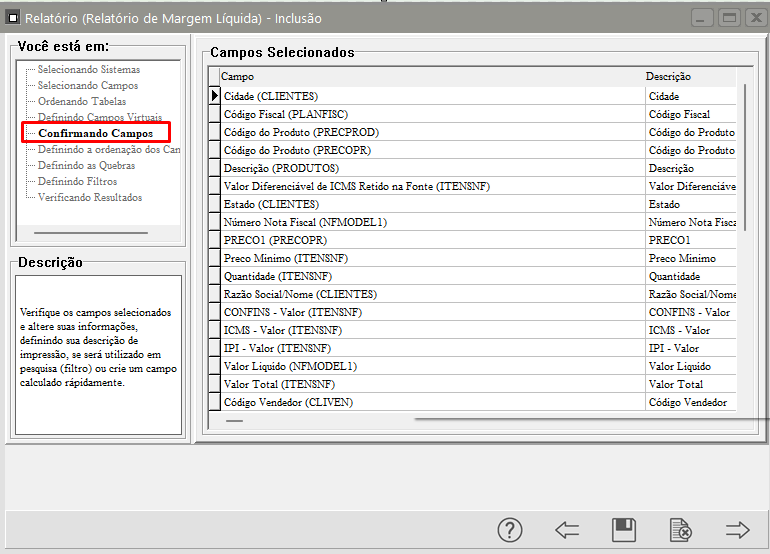
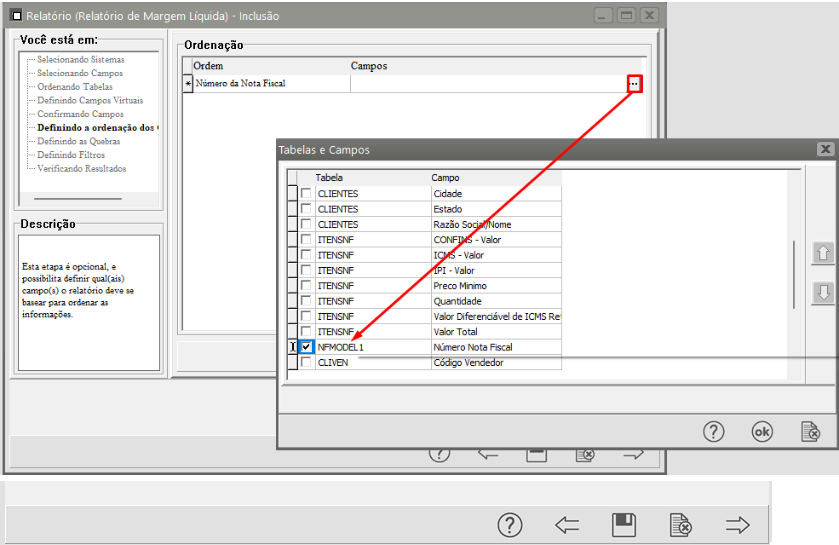
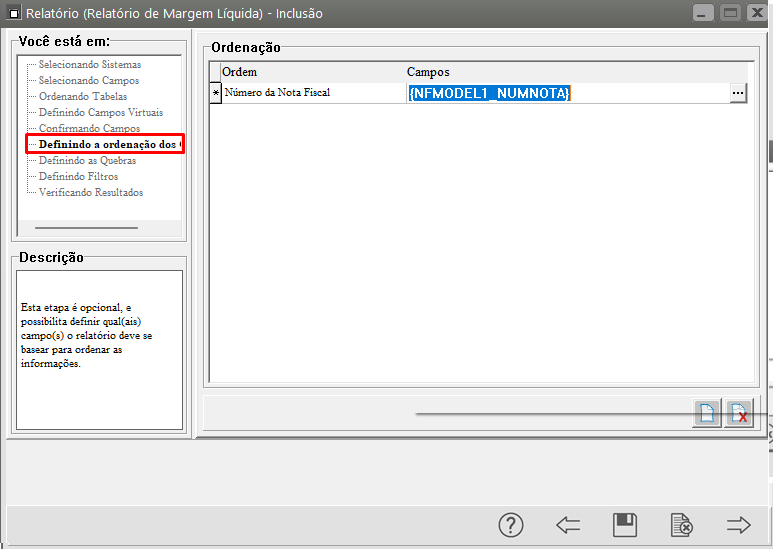
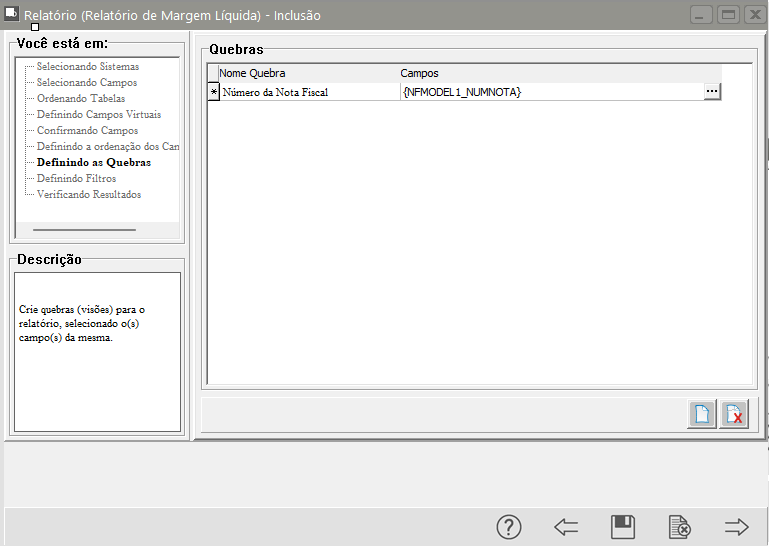
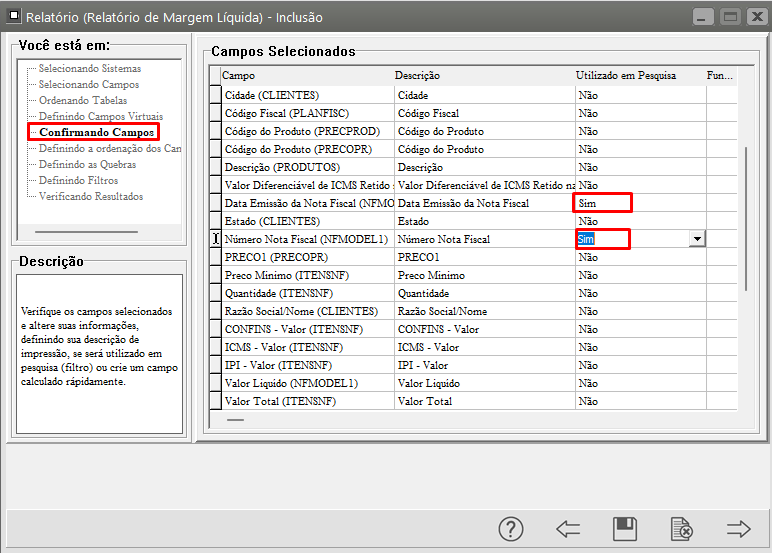
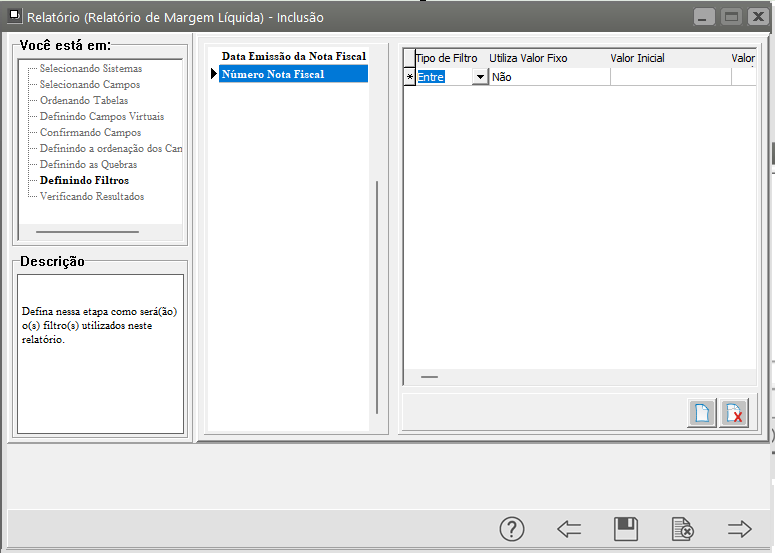

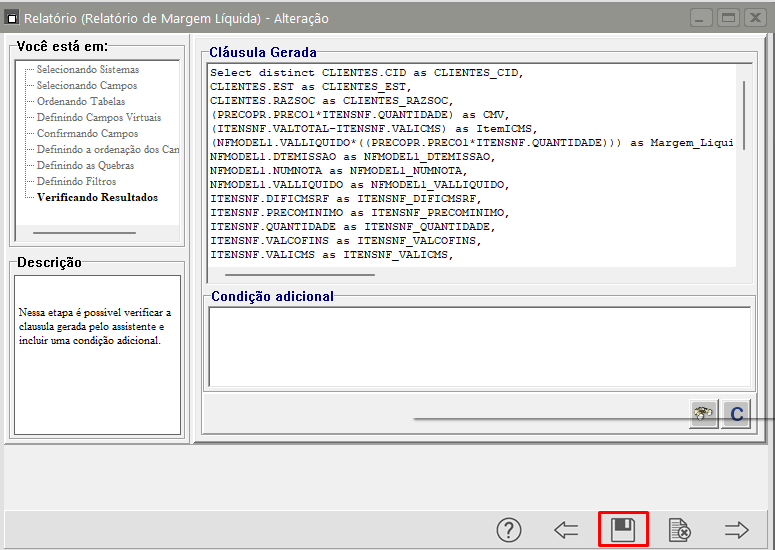
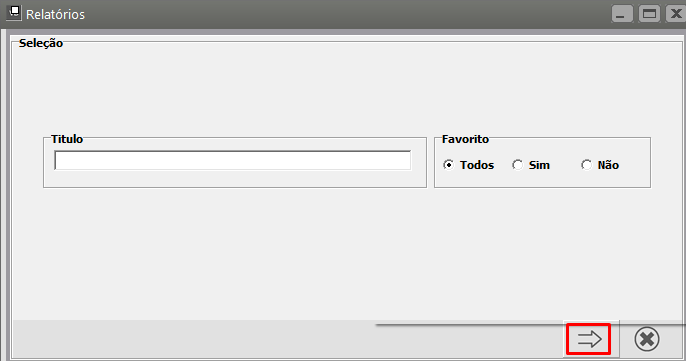
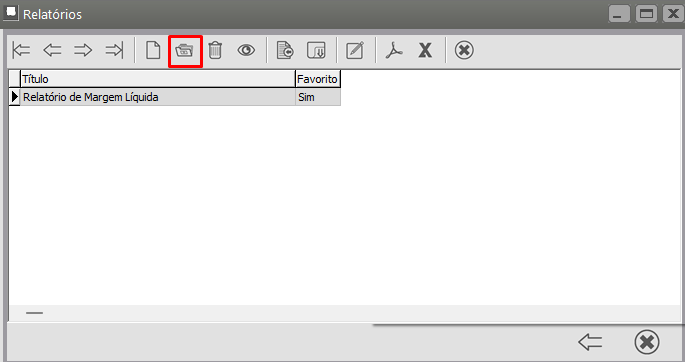
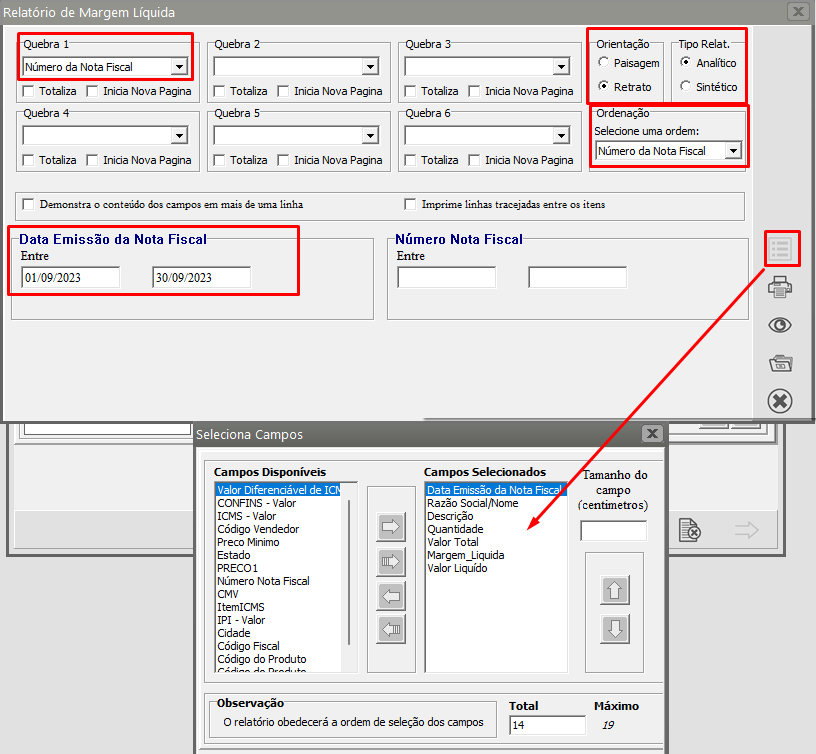
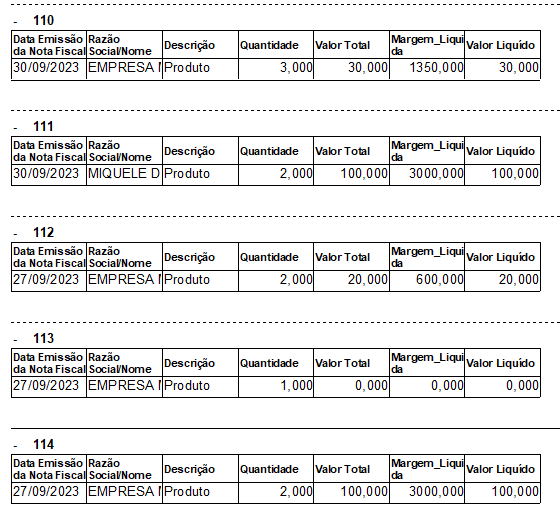

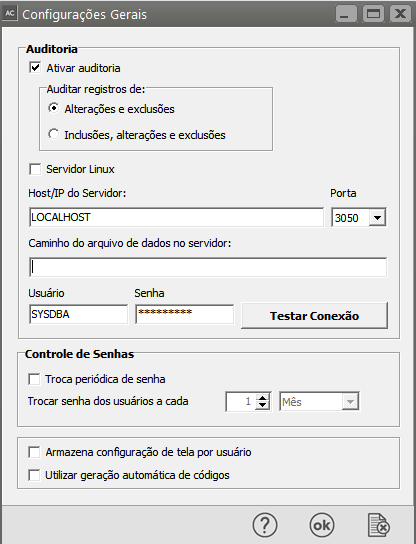
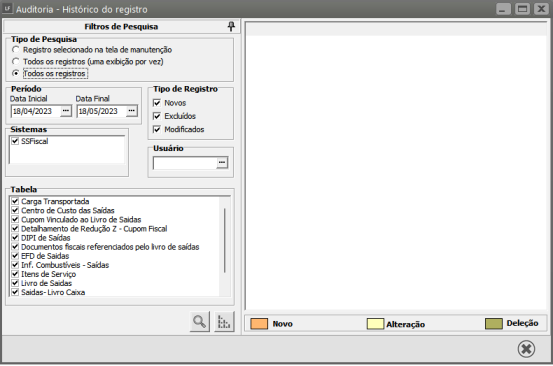
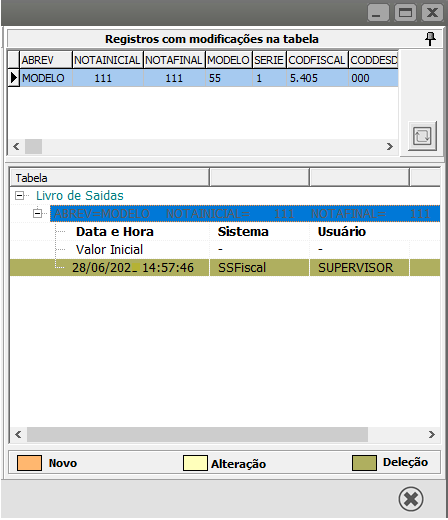

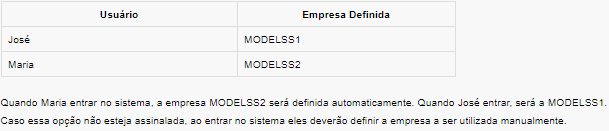
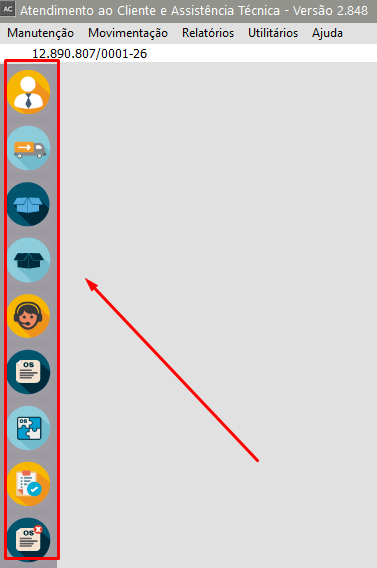
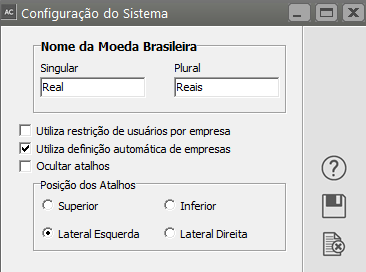

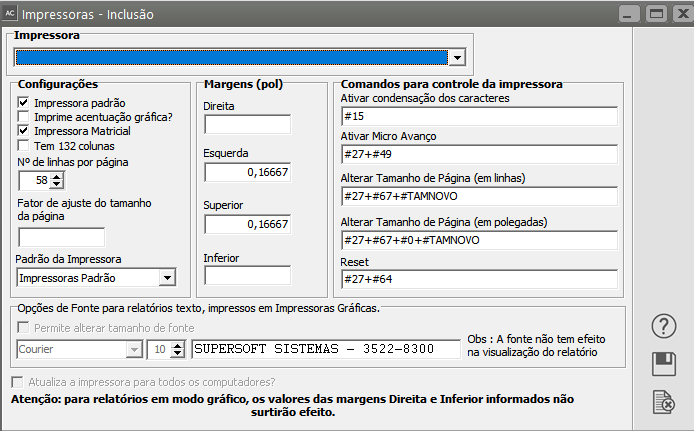
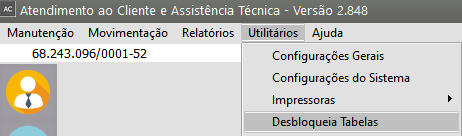
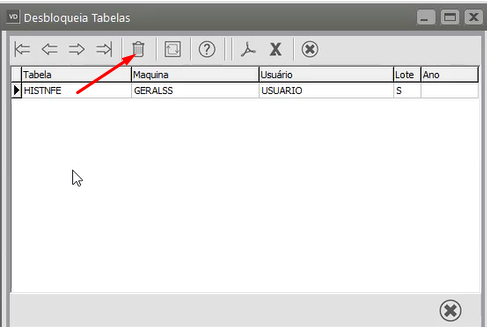
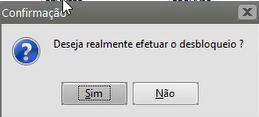
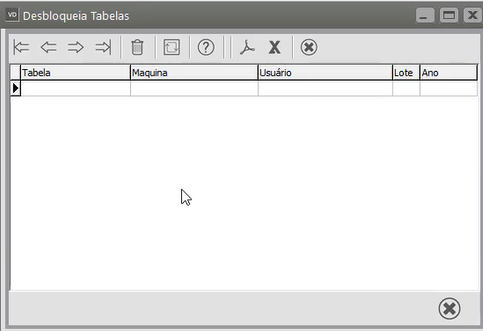
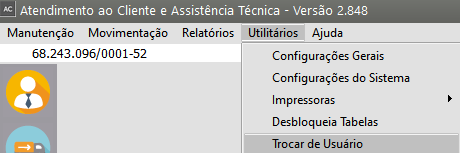
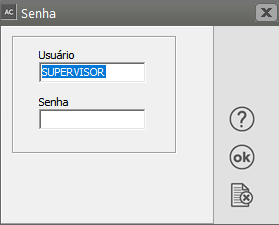
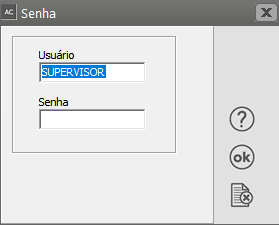

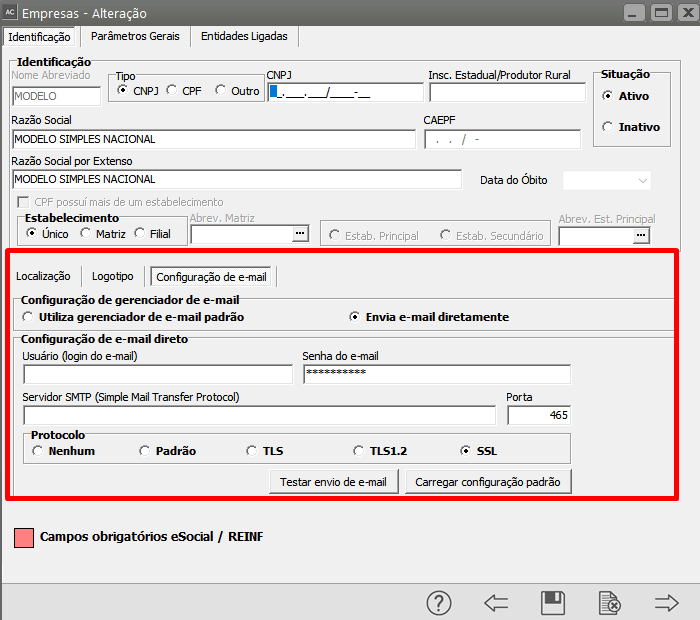

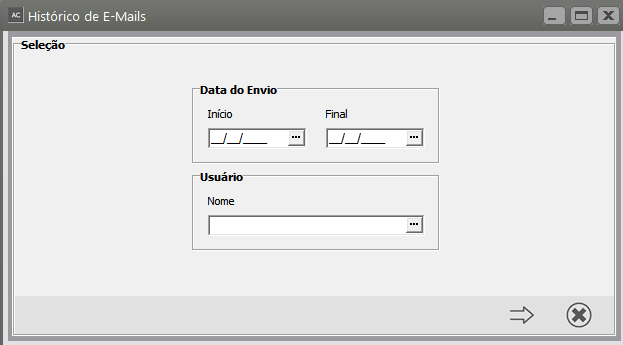
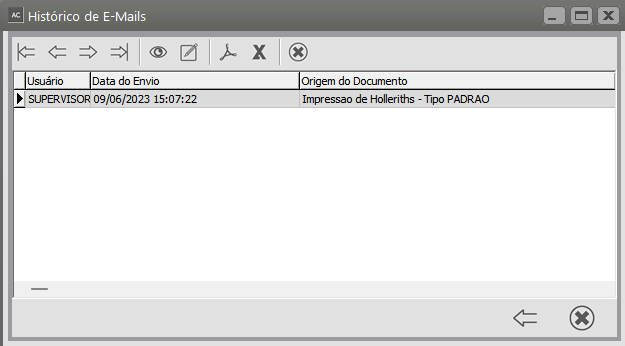
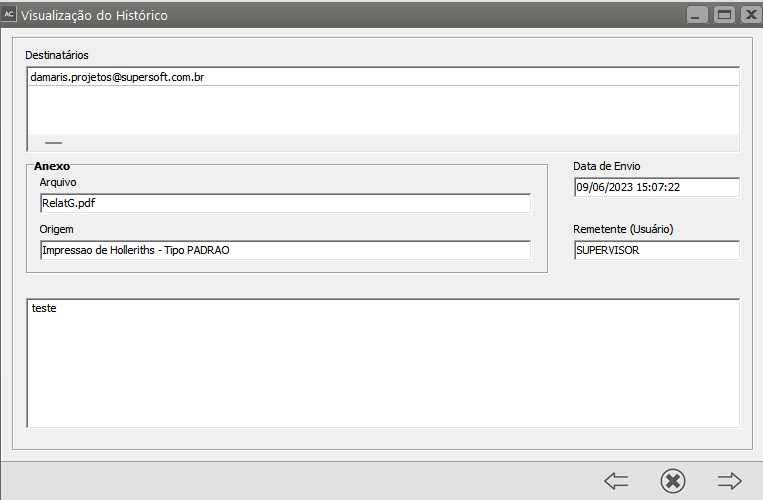
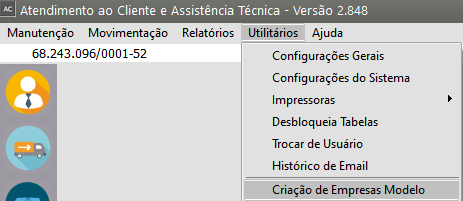

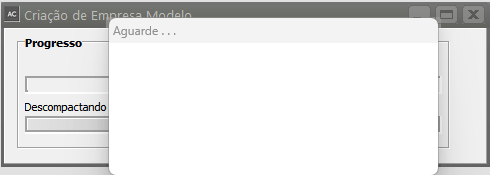
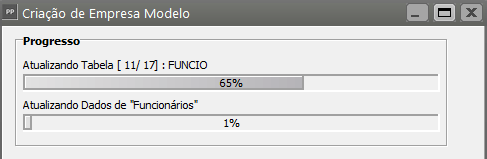
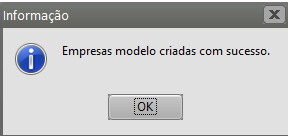
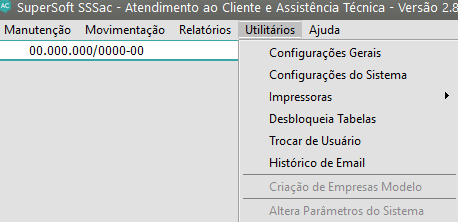
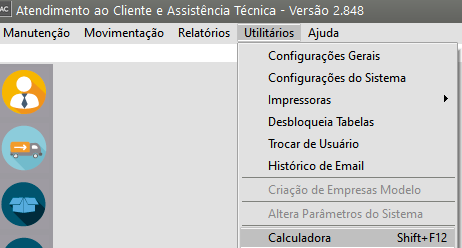
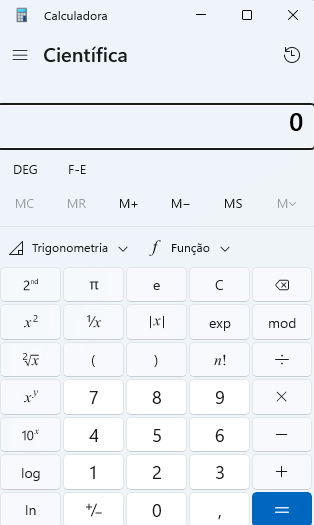
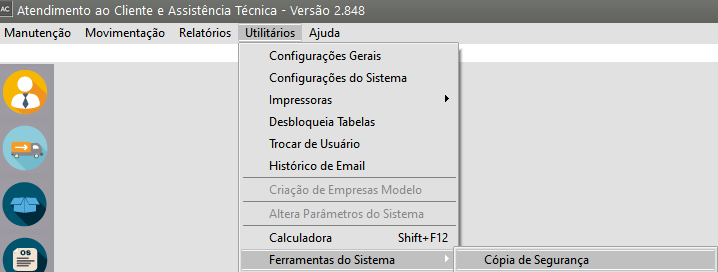
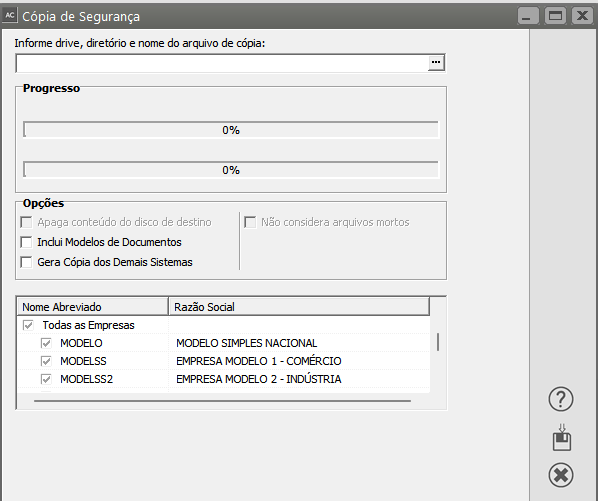
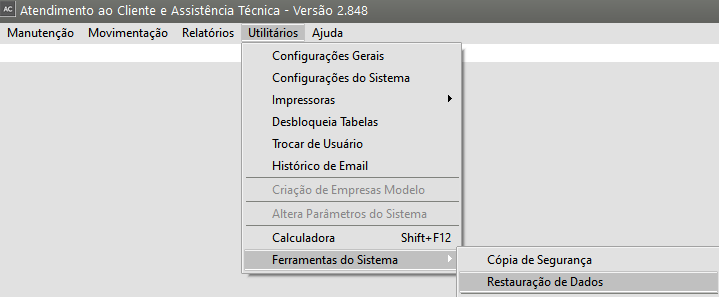
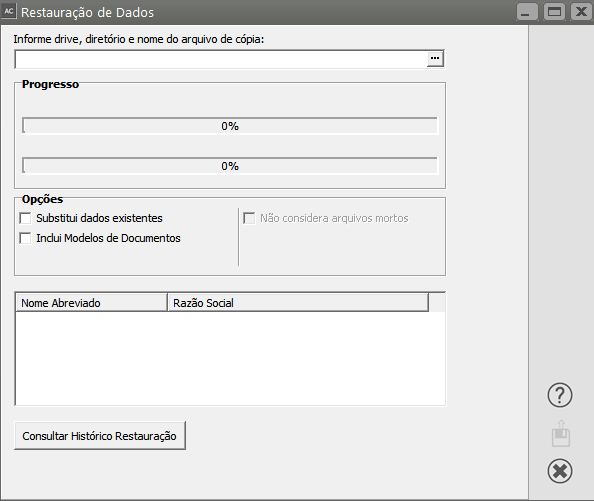
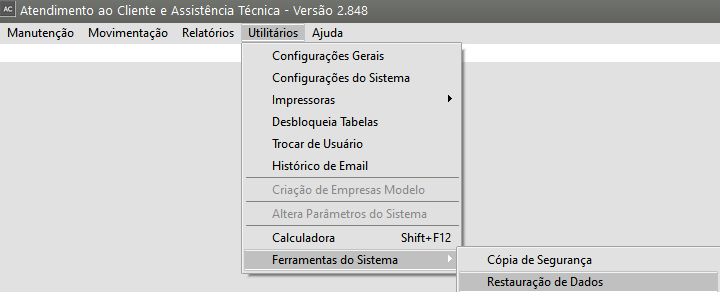
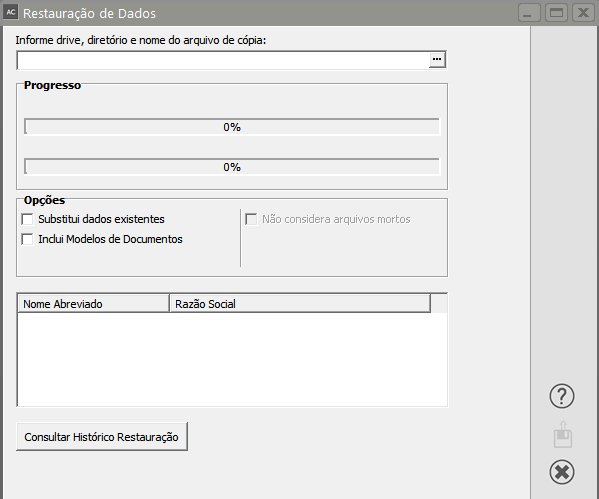
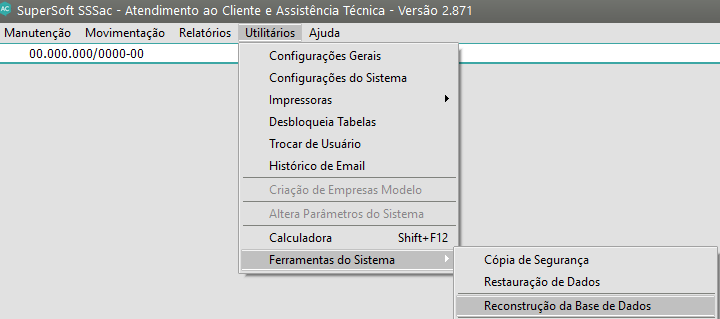

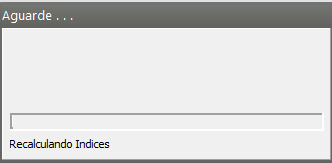
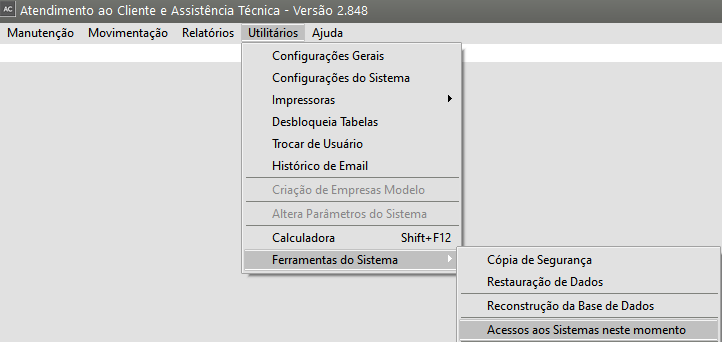
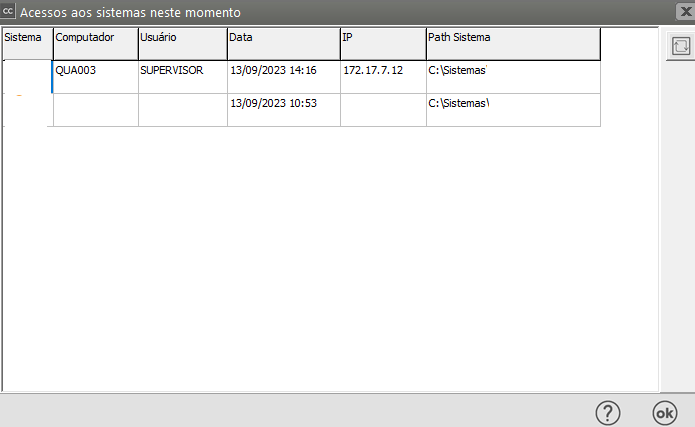
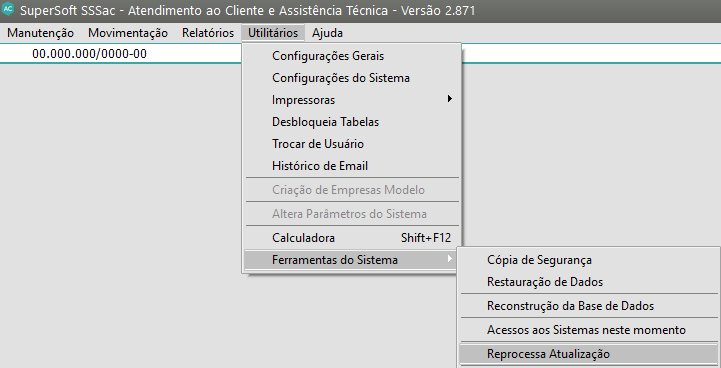
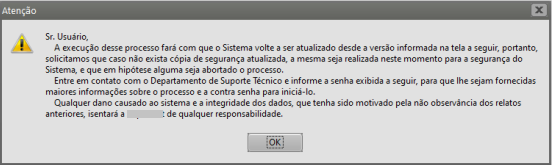
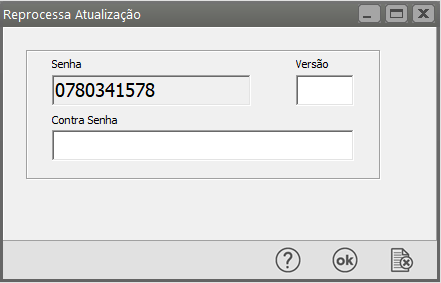
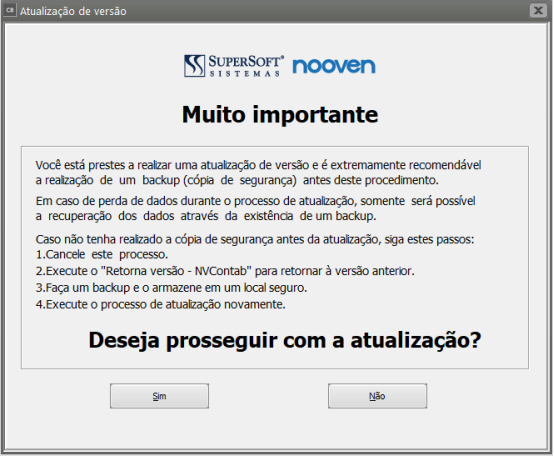
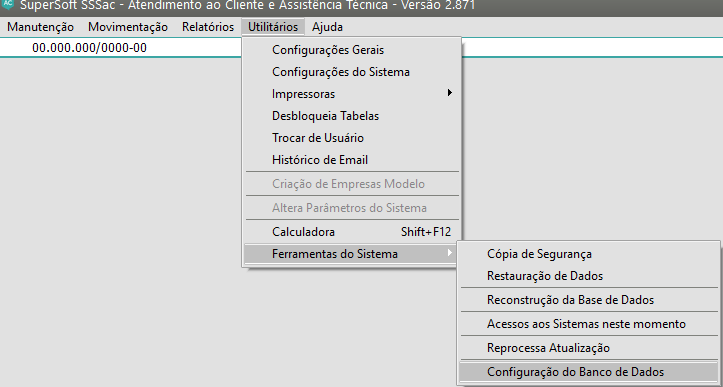

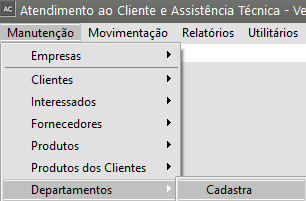
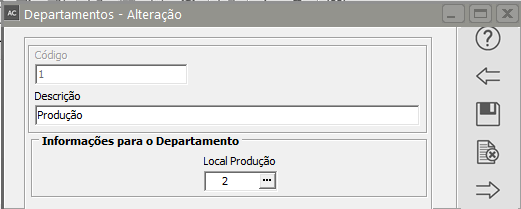
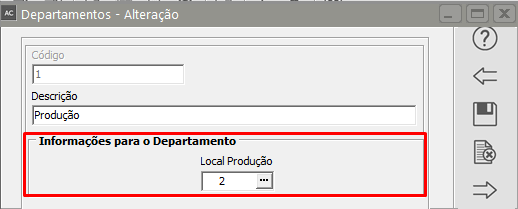
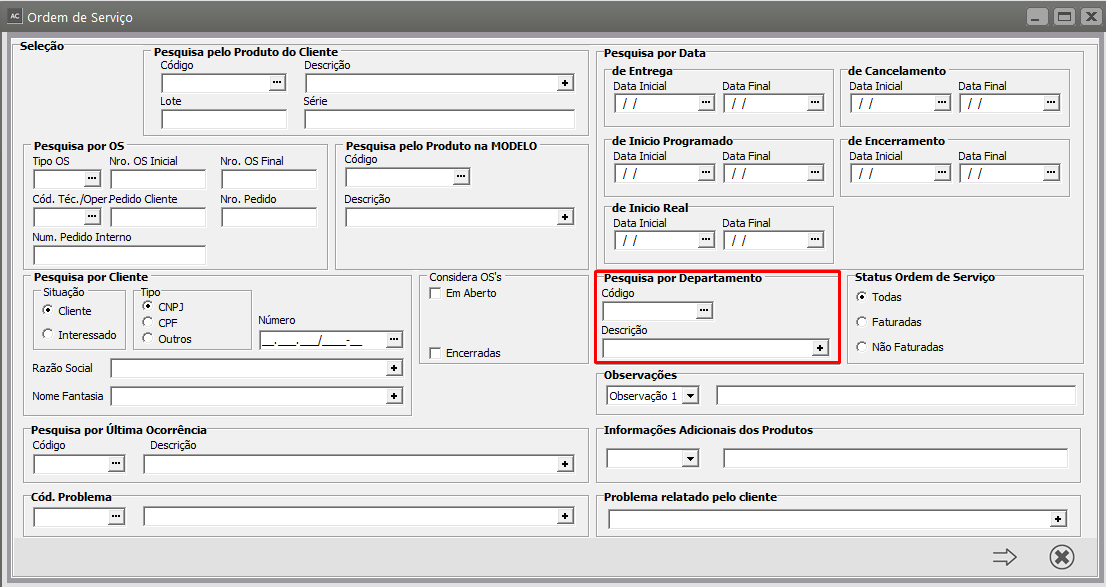
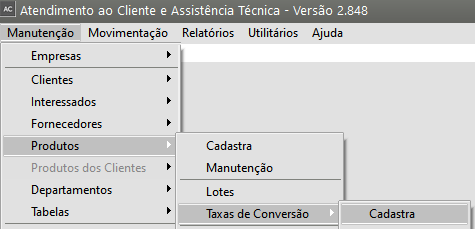
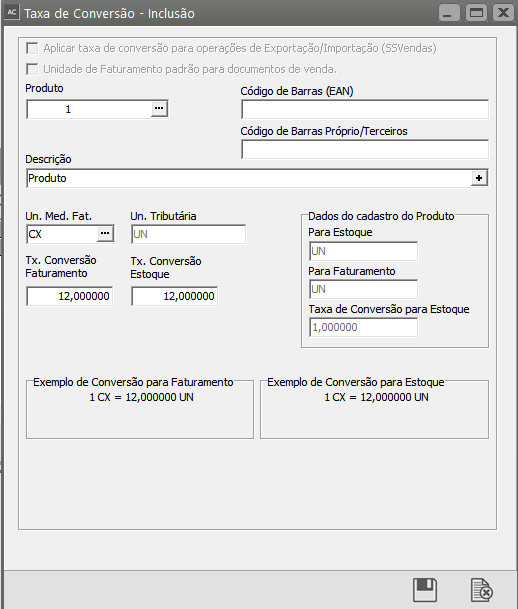

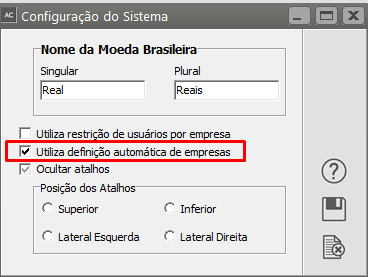
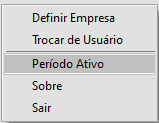
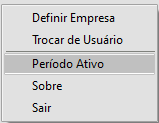
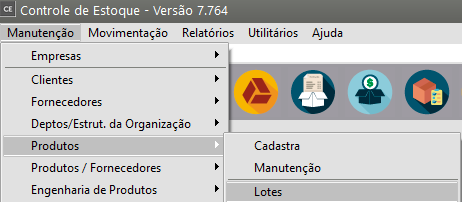

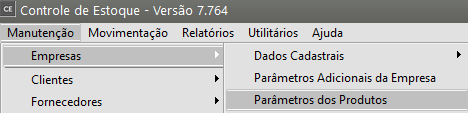
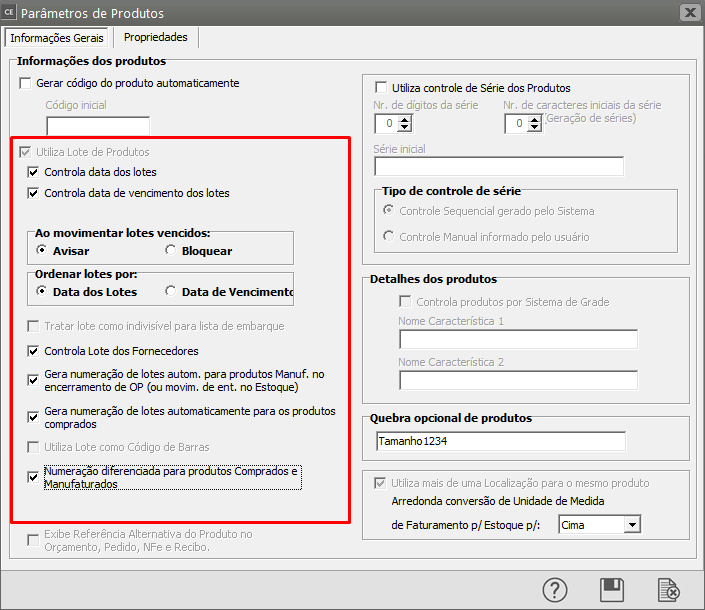


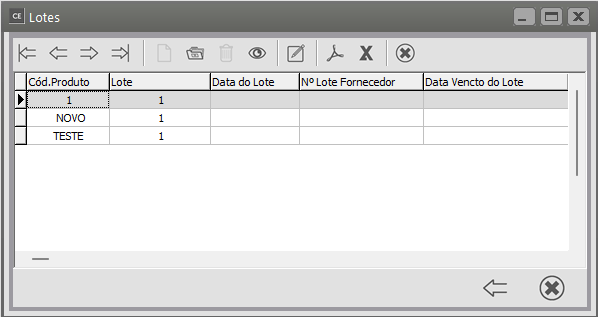
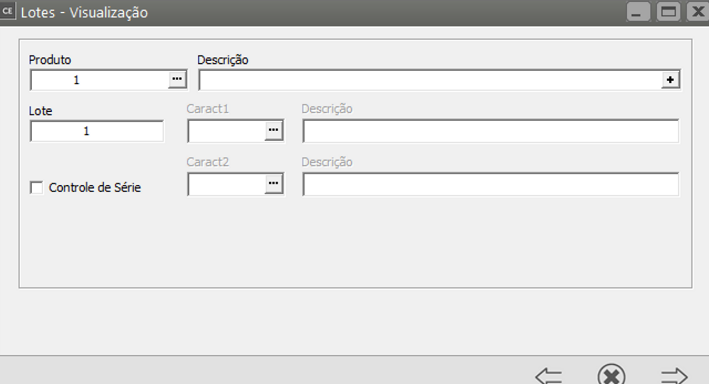
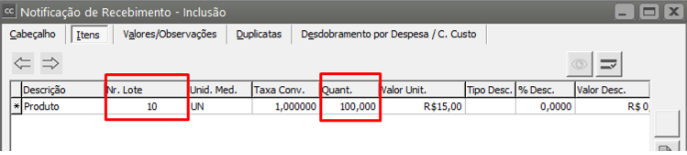
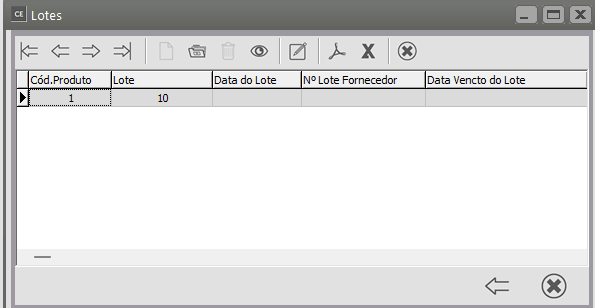

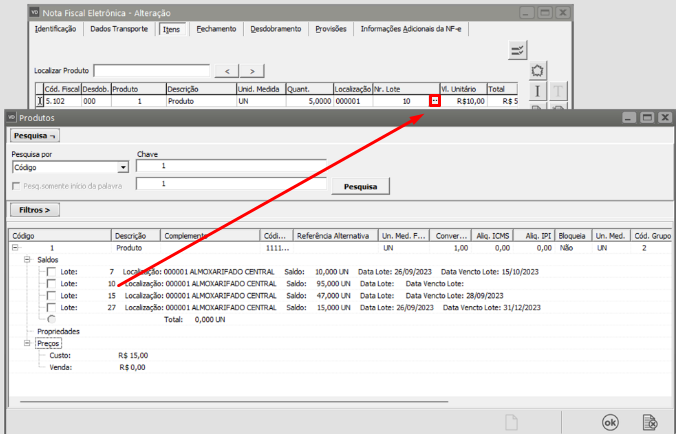

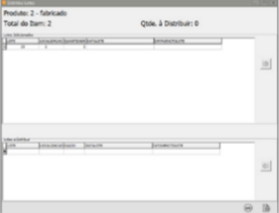
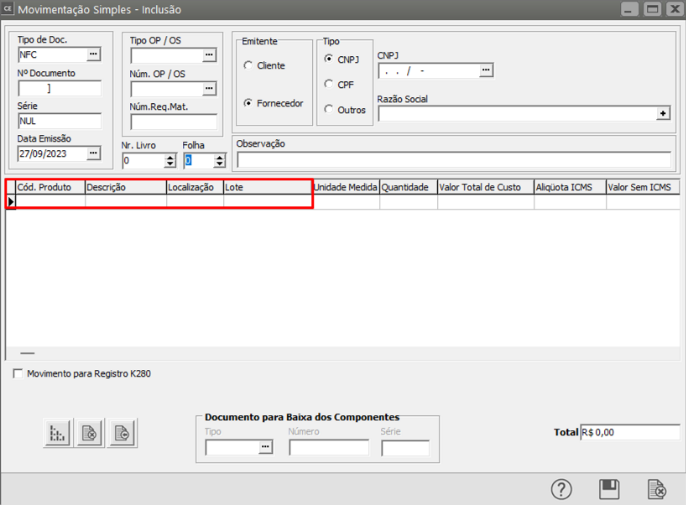
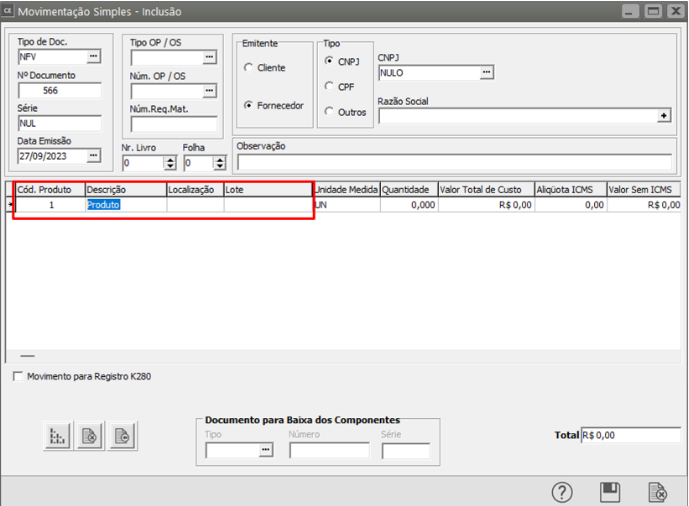
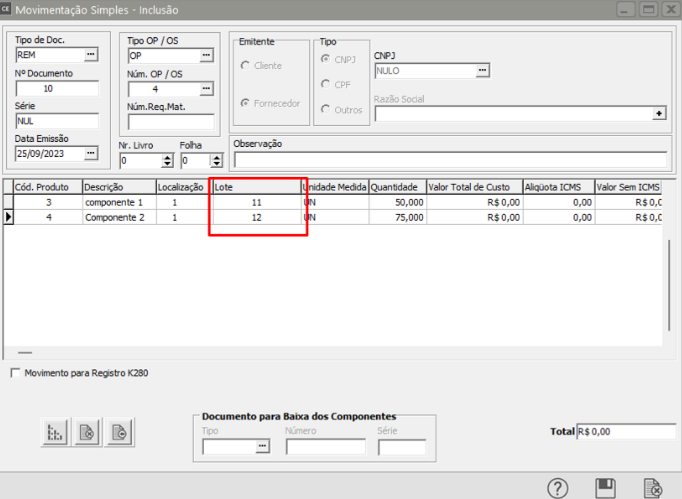
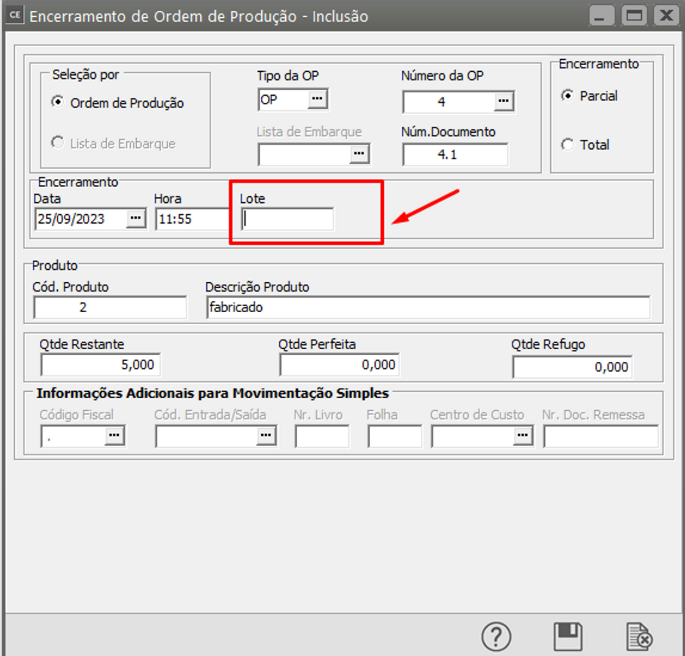
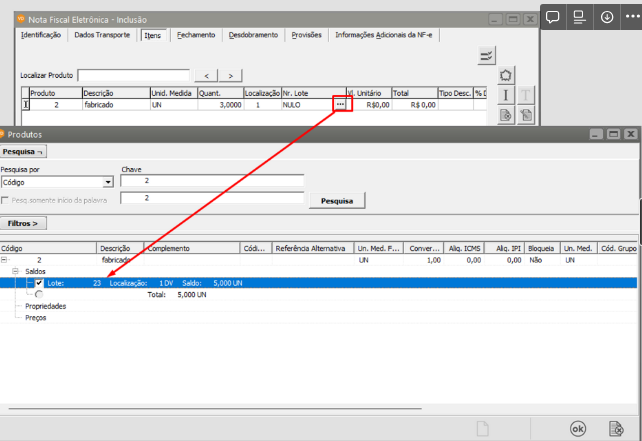


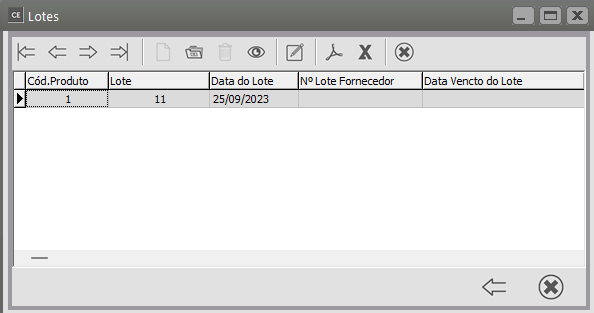
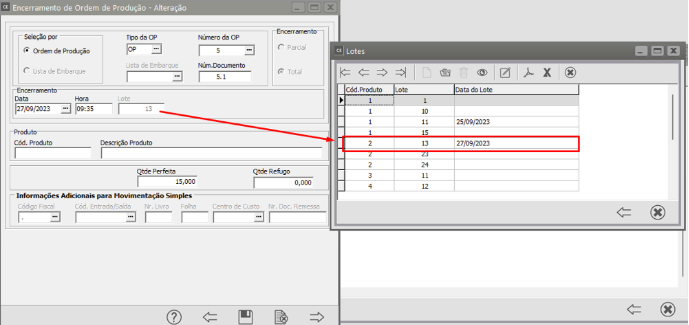

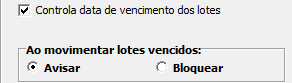
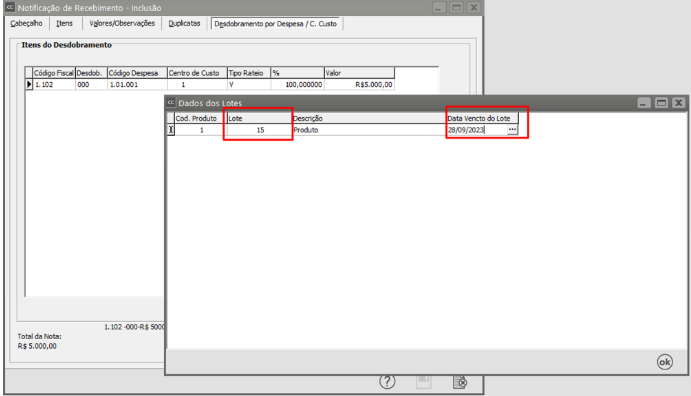
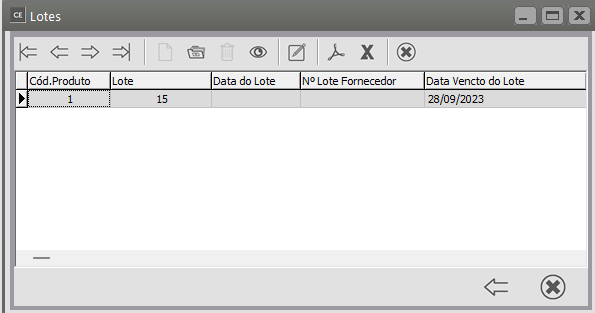

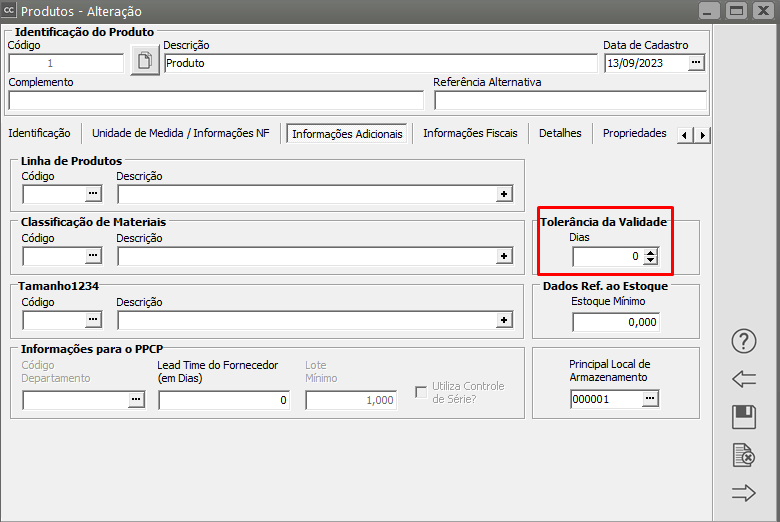



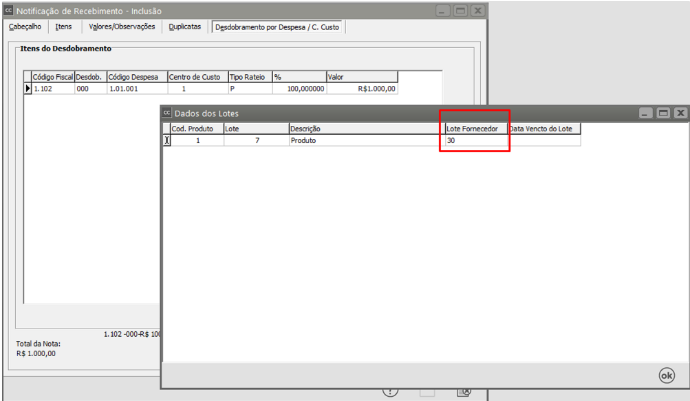
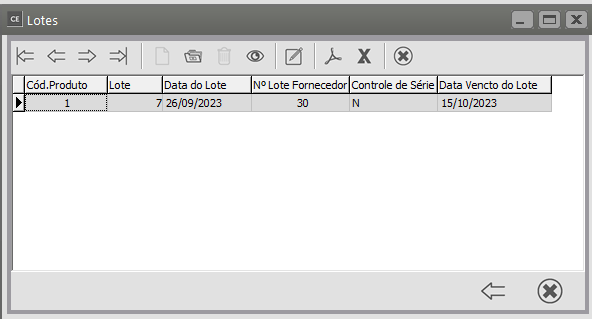

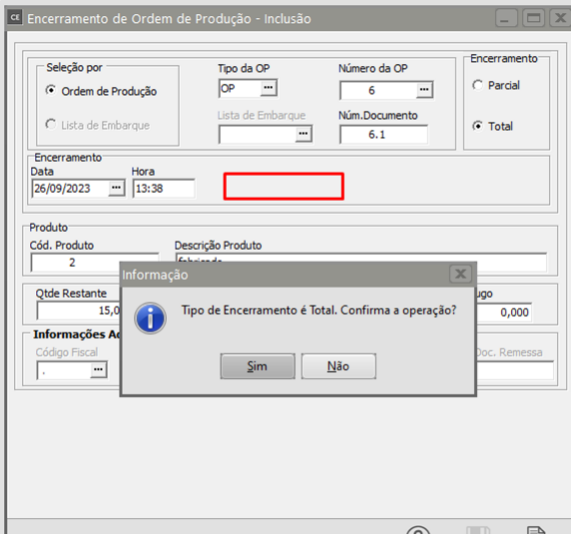
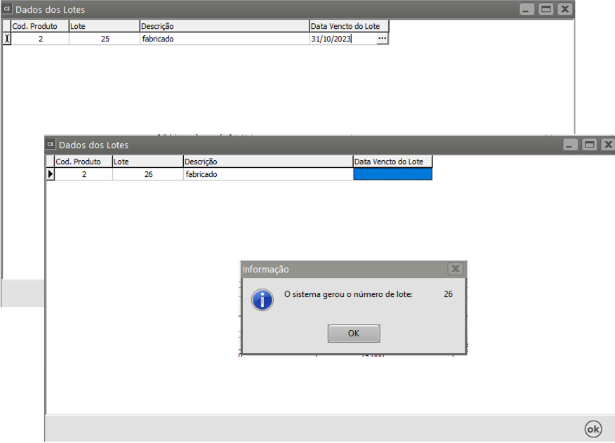
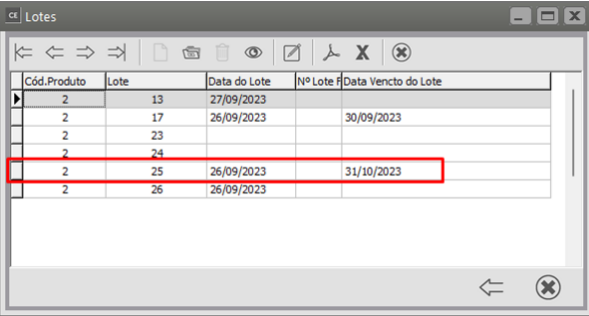

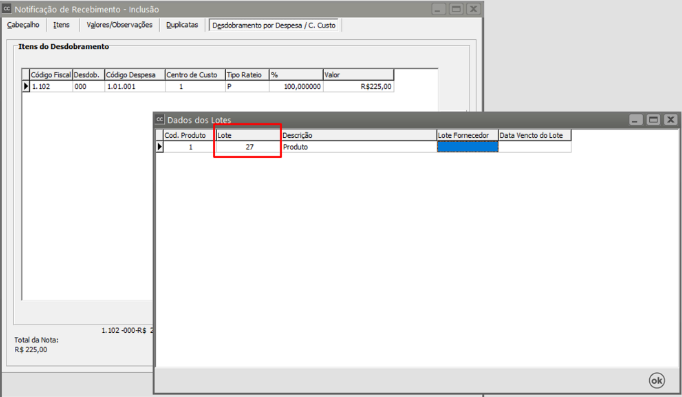
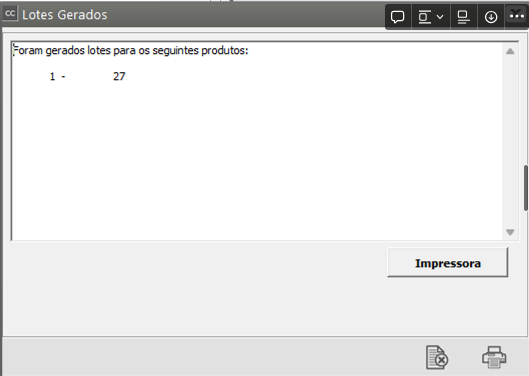
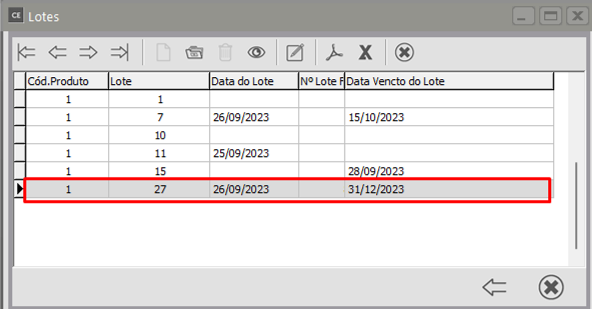


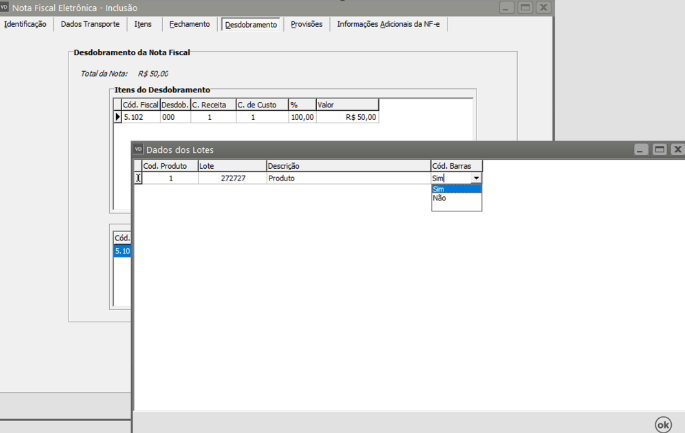
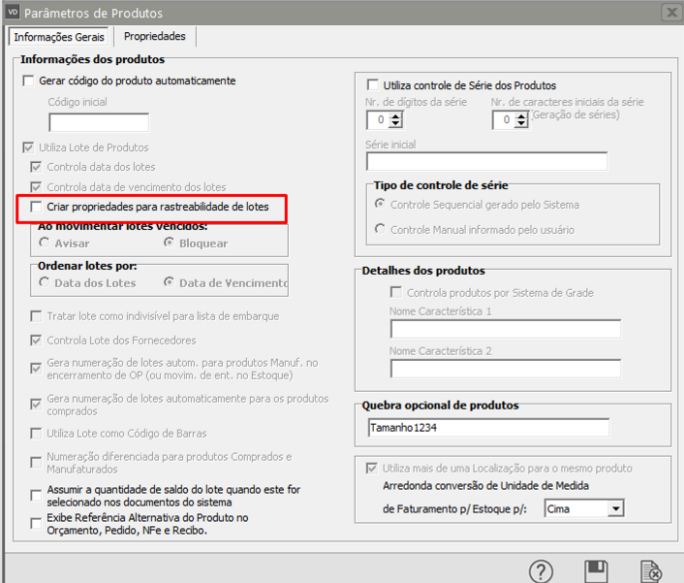
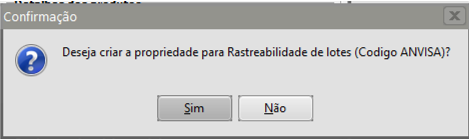
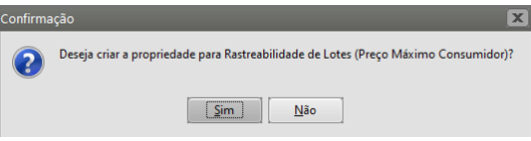
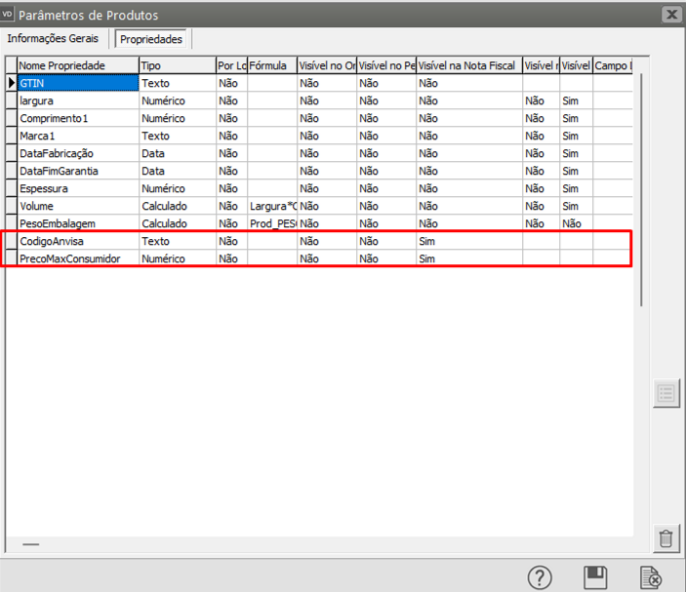
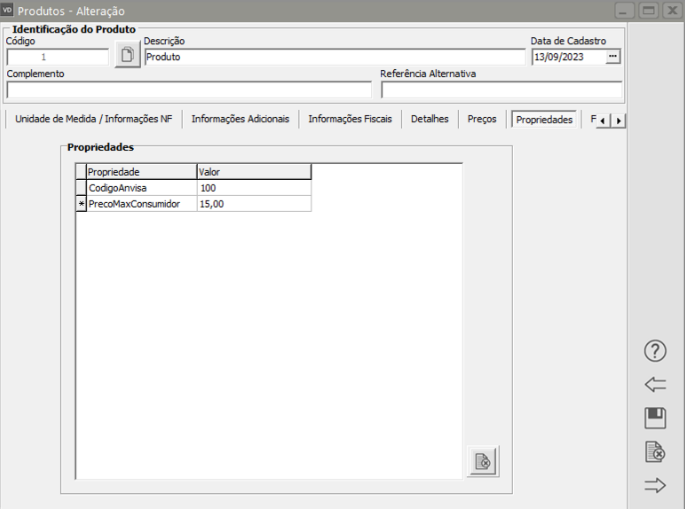
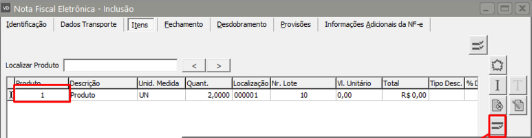
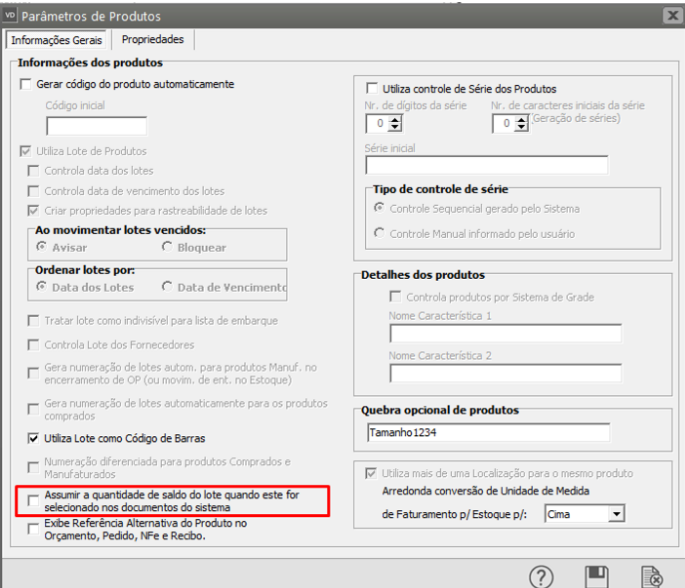
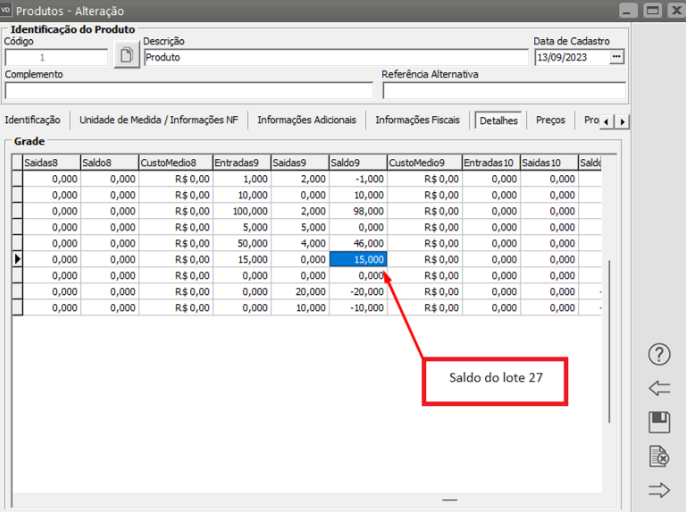
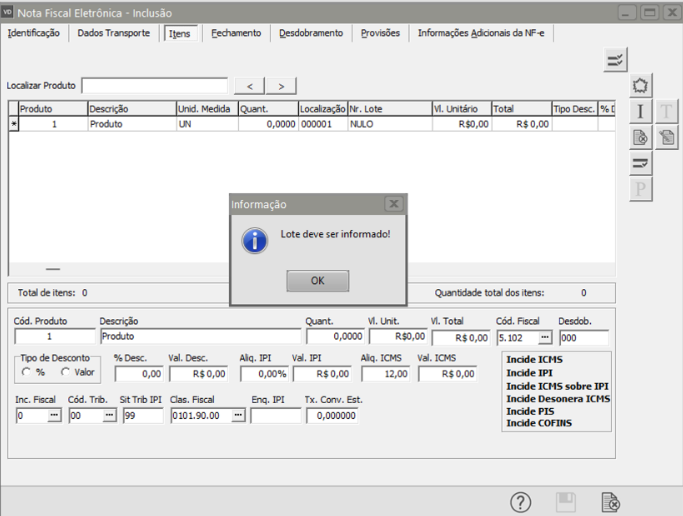
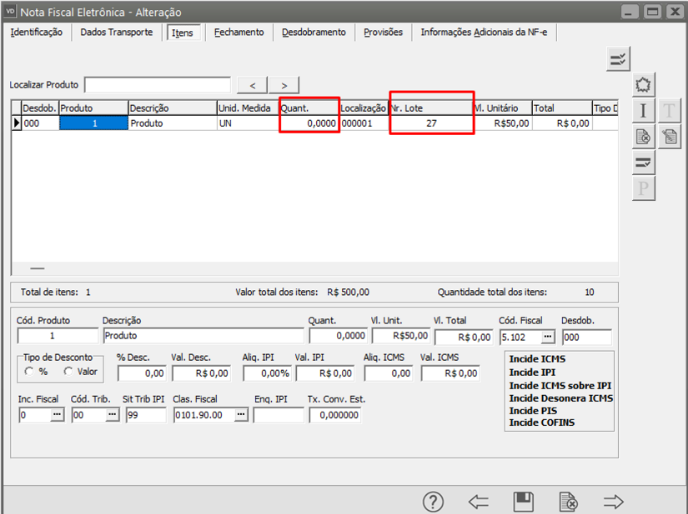
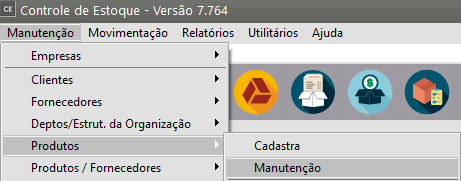
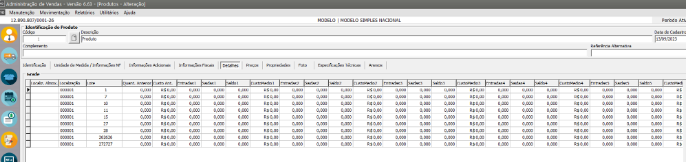

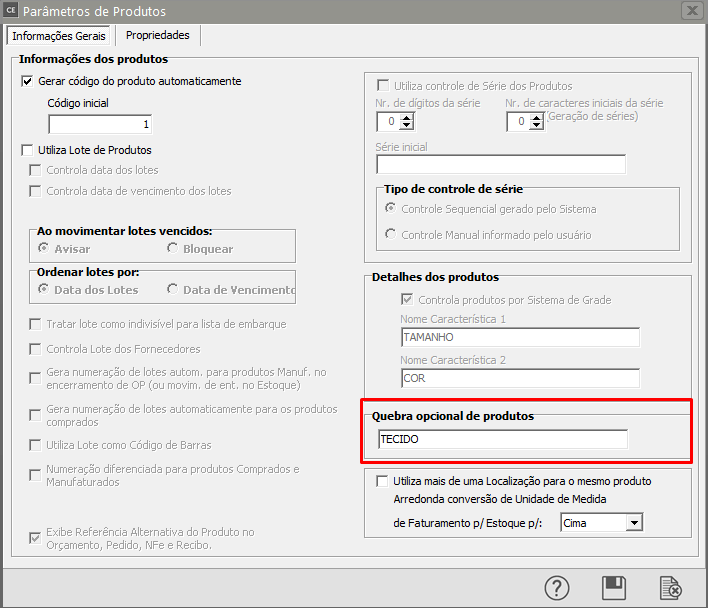
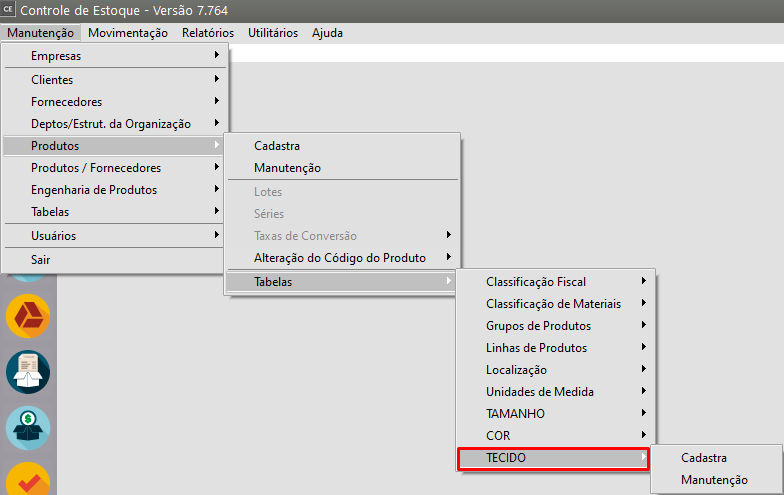
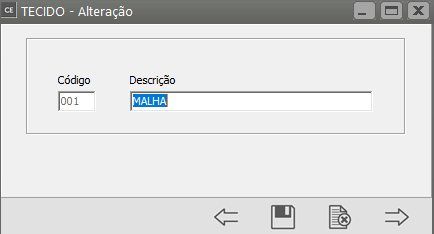
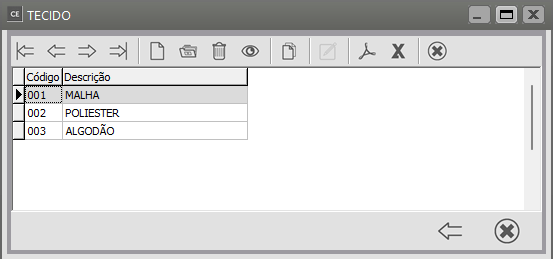
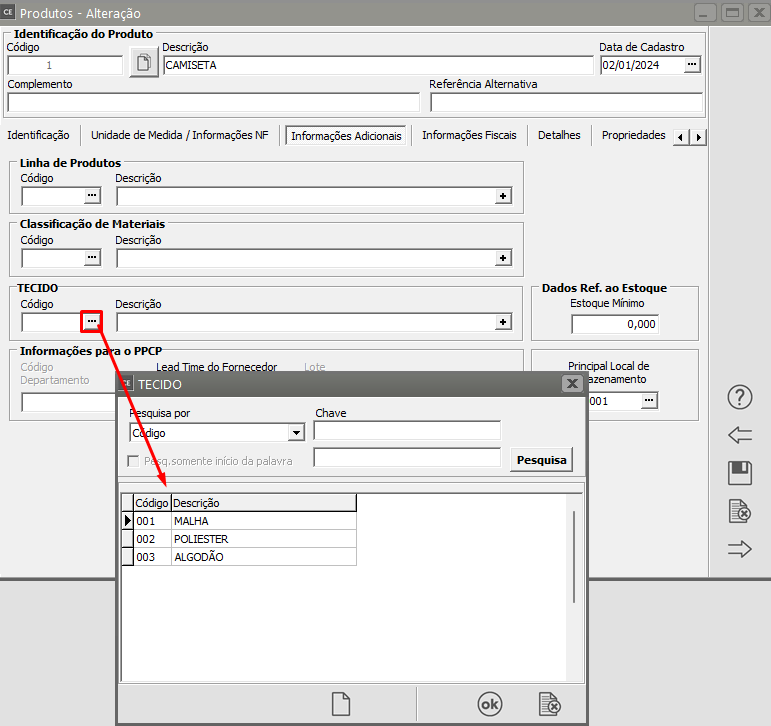
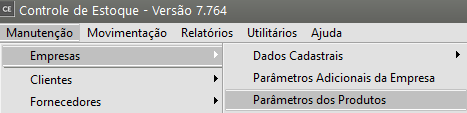
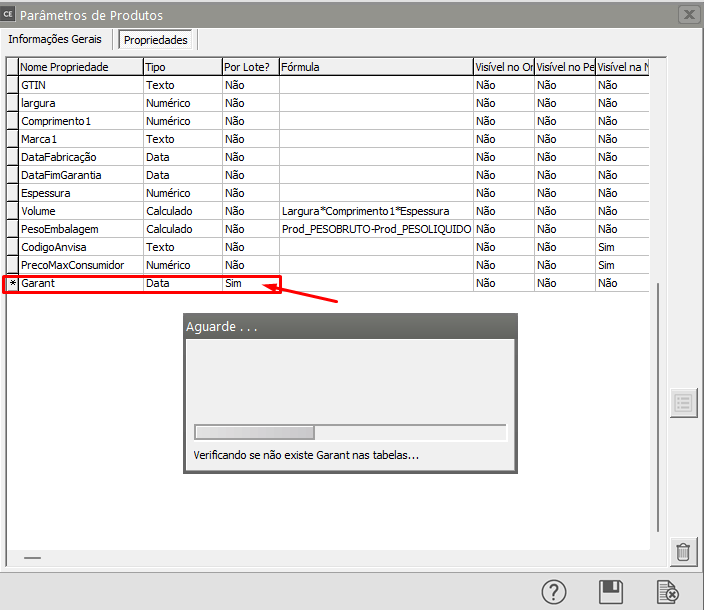
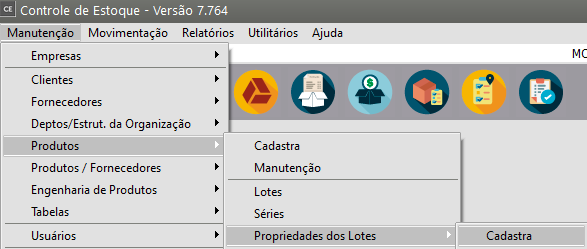
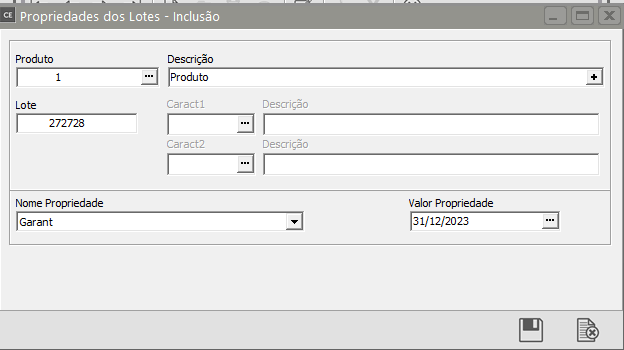
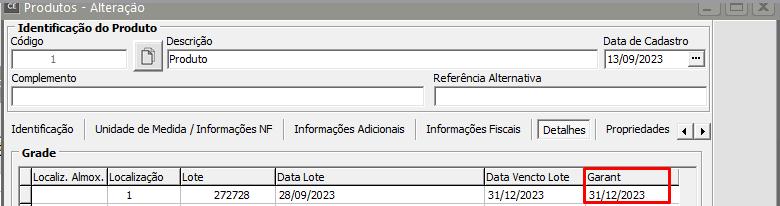
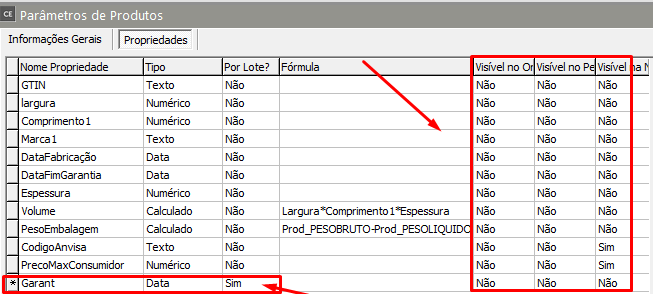
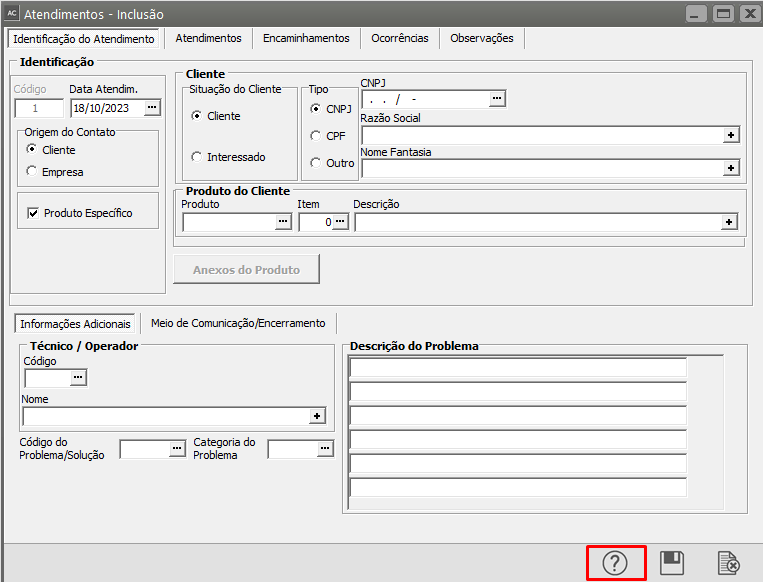
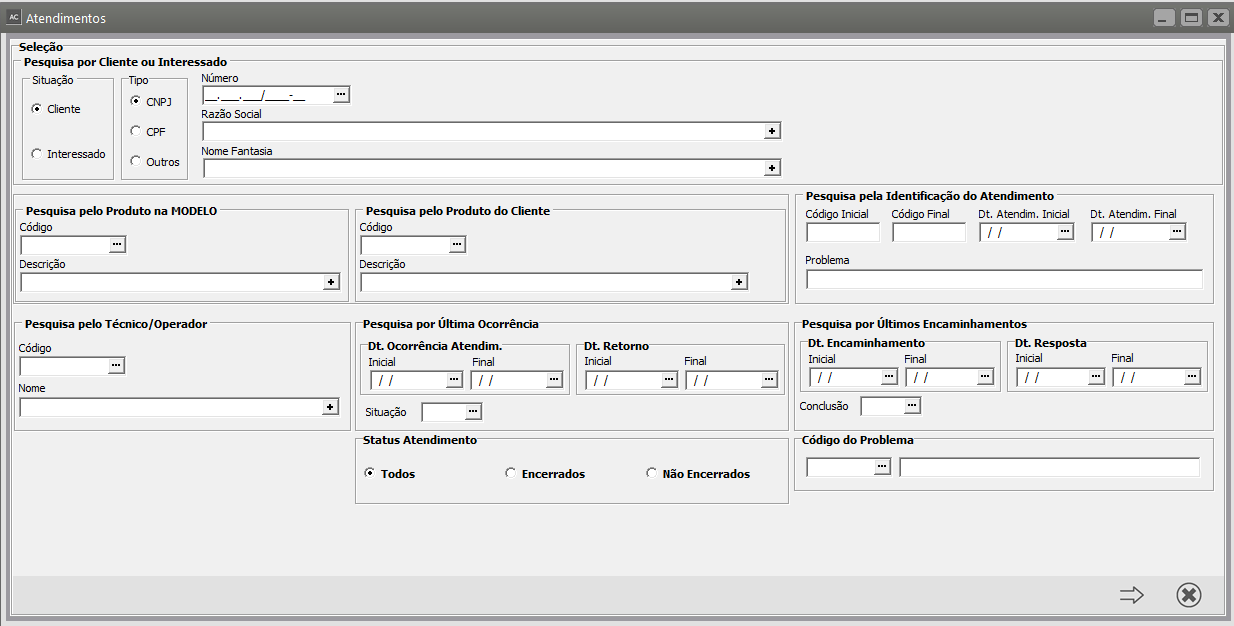
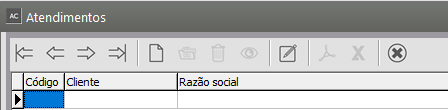
 Fecha - Fecha a tela
Fecha - Fecha a tela